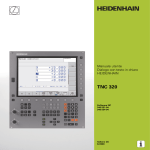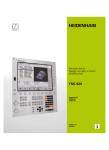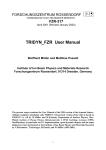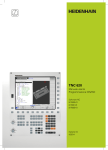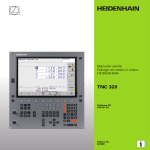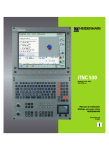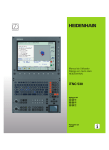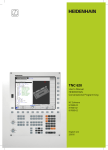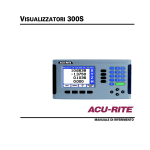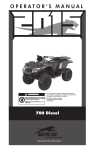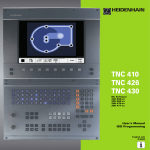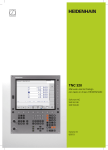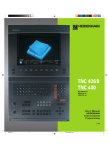Download opzione software
Transcript
Manuale utente Dialogo con testo in chiaro HEIDENHAIN iTNC 530 Software NC 606420-04 606421-04 606424-04 Italiano (it) 7/2014 Elementi operativi del TNC Elementi di comando sullo schermo Tasto Gestione programmi/file, funzioni del TNC Tasto Funzione Funzione Selezione e cancellazione di programmi/file, trasmissione dati esterna Selezione ripartizione schermo Definizione della chiamata programma, selezione di tabelle origini o tabelle punti Tasto di commutazione modi operativi Programmazione/Macchina Selezione funzione MOD Softkey: selezione funzioni sullo schermo Visualizzazione di testi ausiliari per messaggi di errore NC, richiamo TNCguide Commutazione dei livelli softkey Visualizzazione di tutti i messaggi d'errore Tastiera alfabetica Tasto Funzione calcolatrice Funzione Nome file, commenti Tasti di navigazione Programmazione DIN/ISO Tasto Funzione Spostamento campo chiaro Modi operativi Macchina Tasto Selezione diretta di blocchi, cicli e di funzioni parametriche Funzione Funzionamento manuale Potenziometri per avanzamento e velocità mandrino Volantino elettronico Avanzamento Numero di giri mandrino 100 100 smarT.NC 50 150 50 150 Introduzione manuale dati 0 F % 0 S % Esecuzione singola Esecuzione continua Cicli, sottoprogrammi e ripetizioni di blocchi di programma Tasto Modi operativi Programmazione Tasto Funzione Definizione di cicli di tastatura Funzione Editing programma Prova programma Definizione e chiamata cicli Inserimento e chiamata di sottoprogrammi e di ripetizioni di blocchi di programma Programmazione di uno STOP programmato Immissione assi coordinate e valori numerici, editing Dati sugli utensili Tasto Funzione ... Selezione assi coordinate e inserimento nel programma Chiamata dati utensile ... Valori numerici Punto decimale/inversione del segno Funzione Avvicinamento/distacco profilo Immissione coordinate polari/quote incrementali Programmazione libera dei profili FK Programmazione/Stato parametri Q Retta Conferma posizione reale, valori dalla calcolatrice Centro del cerchio/polo per coordinate polari Traiettoria circolare intorno al centro del cerchio Traiettoria circolare con indicazione del raggio Traiettoria circolare con raccordo tangenziale Smusso/Arrotondamento spigoli Funzioni speciali/smarT.NC Tasto Funzione Definizione dati utensile nel programma Programmazione movimenti traiettoria Tasto Tasto Funzione Visualizzazione funzioni speciali smarT.NC: selezione della scheda successiva nella maschera smarT.NC: selezione del primo campo di inserimento nel riquadro precedente/successivo Salto domande di dialogo e cancellazione dati Conferma immissione e proseguimento dialogo Conclusione del blocco, chiusura dell’inserimento Annullamento di immissioni numeriche e cancellazione di messaggi di errore TNC Interruzione dialogo, cancellazione di blocchi programma Il presente manuale Il presente manuale È di seguito riportato un elenco dei simboli di avvertenza utilizzati nel presente manuale. Questo simbolo richiama l'attenzione su avvertenze particolari da seguire per la funzione descritta. Questo simbolo richiama l'attenzione su uno o più dei seguenti pericoli esistenti nell'uso della funzione descritta: Pericoli per il pezzo da lavorare Pericoli per il dispositivo di bloccaggio Pericoli per l'utensile Pericoli per la macchina Pericoli per l'operatore Questo simbolo richiama l'attenzione sulla necessità di adeguamento della funzione descritta da parte del costruttore della macchina. La funzione descritta può pertanto operare diversamente da macchina a macchina. Questo simbolo richiama l'attenzione sulle descrizioni dettagliate di una funzione presenti in un altro manuale utente. Necessità di modifiche e identificazione di errori È nostro impegno perfezionare costantemente la documentazione indirizzata agli operatori che invitiamo pertanto a collaborare in questo senso comunicandoci eventuali richieste di modifiche al seguente indirizzo e-mail [email protected]. HEIDENHAIN iTNC 530 5 Tipo di TNC, software e funzioni Tipo di TNC, software e funzioni Il presente manuale descrive le funzioni disponibili nei TNC a partire dai seguenti numeri software NC. Tipo di TNC N. software NC iTNC 530, HSCI e HEROS 5 606420-04 iTNC 530 E, HSCI e HEROS 5 606421-04 Stazione di programmazione iTNC 530, HEROS 5 606424-04 La lettera E specifica la versione di esportazione dei TNC. Per questa versione valgono le seguenti limitazioni: movimenti lineari simultanei su un massimo di 4 assi. HSCI (HEIDENHAIN Serial Controller Interface) definisce la nuova piattaforma hardware dei controlli numerici TNC. HEROS 5 definisce il nuovo sistema operativo dei controlli numerici TNC basati su HSCI. Il costruttore della macchina adatta, tramite parametri macchina, le capacità prestazionali del TNC alla propria macchina. Il presente manuale descrive pertanto anche funzioni non disponibili su tutti i TNC. Funzioni non disponibili su tutte le macchine sono ad esempio: misurazione utensile con il TT Per specifiche applicazioni rivolgersi al costruttore della macchina. Numerosi costruttori di macchine e la stessa HEIDENHAIN offrono corsi di programmazione per i TNC. Si consiglia di frequentare questi corsi per familiarizzare con l'uso delle funzioni del TNC. Manuale utente Programmazione di cicli Tutte le funzioni dei cicli (cicli di tastatura e cicli di lavorazione) sono descritte in un manuale utente separato. Per richiedere questo manuale utente rivolgersi eventualmente a HEIDENHAIN. ID: 670388-xx Documentazione utente smarT.NC Il modo operativo smarT.NC è descritto in una guida rapida separata. Per richiedere questa guida rapida rivolgersi eventualmente a HEIDENHAIN. ID: 533191-xx. 6 Tipo di TNC, software e funzioni Opzioni software iTNC 530 possiede diverse opzioni software che possono essere attivate dall'operatore o dal costruttore della macchina. Ciascuna opzione deve essere abilitata separatamente e contiene le funzioni presentate di seguito: Opzione software 1 Interpolazione di superfici cilindriche (cicli 27, 28, 29 e 39) Avanzamento in mm/min con assi rotativi: M116 Rotazione del piano di lavoro (ciclo 19, funzione PLANE e softkey 3D ROT nel modo operativo Funzionamento Manuale) Cerchio su 3 assi con piano di lavoro ruotato Opzione software 2 Interpolazione su 5 assi Interpolazione spline Lavorazione 3D M114: correzione automatica della geometria della macchina nell'impiego di assi orientabili M128: mantenimento della posizione della punta dell'utensile nel posizionamento di assi orientabili (TCPM) FUNCTION TCPM: mantenimento della posizione della punta dell'utensile durante il posizionamento di assi orientabili (TCPM) con possibilità di impostazione del modo di funzionamento M144: considerazione della cinematica della macchina in posizioni REALI/NOMINALI alla fine del blocco Parametri aggiuntivi Finitura/Sgrossatura e Tolleranza per assi di rotazione nel ciclo 32 (G62) Blocchi LN (correzione 3D) Opzione software DCM Collison Descrizione Funzione che controlla campi definiti dal costruttore della macchina per evitare collisioni Pagina 414 Opzione software DXF Converter Descrizione Estrazione di profili e posizioni di lavorazione da file DXF (formato R12) Pagina 276 HEIDENHAIN iTNC 530 7 Tipo di TNC, software e funzioni Opzione software Impostazioni globali di programma Funzione per la sovrapposizione di conversioni di coordinate nei modi operativi di esecuzione, correzione del posizionamento con il volantino in direzione dell'asse virtuale Pagina 435 Opzione software AFC Descrizione Funzione per il controllo adattativo dell'avanzamento per ottimizzare le condizioni di taglio durante la produzione in serie Pagina 451 Opzione software KinematicsOpt Descrizione Cicli di tastatura per il controllo e l'ottimizzazione della precisione della macchina Manuale utente Programmazione di cicli Opzione software 3D-ToolComp Descrizione Correzione raggio utensile 3D in funzione dell'angolo di contatto per blocchi LN Pagina 543 Opzione software Gestione utensili estesa Descrizione Gestione utensili adattabile dal costruttore della macchina mediante script Python. Pagina 207 Opzione software Tornitura in interpolazione Descrizione Tornitura in interpolazione di un gradino con ciclo 290. Manuale utente Programmazione di cicli Opzione software CAD Viewer Descrizione Apertura di modelli 3D sul controllo numerico. Pagina 297 Opzione software Remote Desktop Manager Descrizione Comando a distanza di unità esterne (ad es. PC con Windows) tramite l'interfaccia utente del TNC Opzione software Cross Talk Compensation CTC Compensazione di assi accoppiati 8 Descrizione Manuale della macchina Descrizione Manuale della macchina Controllo dei parametri di regolazione Descrizione Manuale della macchina Opzione software Load Adaptive Control LAC Descrizione Controllo dinamico dei parametri di regolazione Manuale della macchina Opzione software Active Chatter Control ACC Descrizione Funzione completamente automatica per la soppressione delle vibrazioni durante la lavorazione HEIDENHAIN iTNC 530 Tipo di TNC, software e funzioni Opzione software Position Adaptive Control PAC Manuale della macchina 9 Tipo di TNC, software e funzioni Livello di sviluppo (upgrade funzionali) Oltre alle opzioni software, saranno gestiti in futuro importanti sviluppi del software TNC tramite upgrade funzionali, il cosiddetto Feature Content Level (ingl. per livello di sviluppo). Le funzioni sottoposte a FCL non sono disponibili se si riceve un upgrade software per il proprio TNC. Se si riceve una nuova macchina, tutti gli upgrade funzionali sono disponibili senza costi aggiuntivi. Gli upgrade funzionali sono contrassegnati nel manuale con FCL n, dove n identifica il numero progressivo del livello di sviluppo. Le funzioni FCL possono essere abilitate in modo permanente mediante un numero codice da acquistare. A tale scopo, rivolgersi al costruttore della macchina oppure a HEIDENHAIN. Funzioni FCL 4 Descrizione Rappresentazione grafica dello spazio protetto con controllo anticollisione DCM attivo Pagina 418 Correzione del posizionamento con volantino nello stato di arresto con controllo anticollisione DCM attivo Pagina 417 Rotazione base 3D (compensazione di serraggio) Manuale della macchina Funzioni FCL 3 Descrizione Ciclo di tastatura per la tastatura 3D Manuale utente Programmazione di cicli Cicli di tastatura per l'impostazione automatica dell'origine centro scanalatura /centro isola Manuale utente Programmazione di cicli Riduzione di avanzamento nella lavorazione del profilo tasca se l'utensile si trova in piena presa Manuale utente Programmazione di cicli Funzione PLANE: inserimento angolo asse Pagina 512 Documentazione utente come sistema di guida contestuale Pagina 172 smarT.NC: programmazione smarT.NC in parallelo alla lavorazione Pagina 131 smarT.NC: profilo tasca su sagoma di punti Guida rapida smarT.NC 10 Descrizione smarT.NC: preview di programmi di profilo nel File Manager Guida rapida smarT.NC smarT.NC: strategia di posizionamento nelle lavorazioni su punti Guida rapida smarT.NC Funzioni FCL 2 Descrizione Grafica a linee 3D Pagina 164 Asse utensile virtuale Pagina 634 Supporto USB di dispositivi a blocco (chiavi di memoria, dischi fissi, drive CDROM) Pagina 141 Filtraggio di profili generati esternamente Pagina 467 Possibilità di assegnare nella maschera del profilo profondità diverse ad ogni segmento di profilo Manuale utente Programmazione di cicli Ciclo di tastatura per l'impostazione globale dei parametri tastatore Manuale utente Programmazione di cicli smarT.NC: supporto grafico per lettura blocchi Guida rapida smarT.NC smarT.NC: conversioni di coordinate Guida rapida smarT.NC smarT.NC: funzione PLANE Guida rapida smarT.NC Tipo di TNC, software e funzioni Funzioni FCL 3 Luogo di impiego previsto Il TNC rientra nella classe A delle norme EN 55022 ed il suo impiego è previsto principalmente per ambienti industriali. Avvertenze legali Questo prodotto impiega software Open Source. Ulteriori informazioni a riguardo si trovano sul controllo al punto Modo operativo Editing programma Funzione MOD Softkey AVVERTENZE LEGALI HEIDENHAIN iTNC 530 11 Nuove funzioni 60642x-01 rispetto alle precedenti versioni 34049x-05 Nuove funzioni 60642x-01 rispetto alle precedenti versioni 34049x-05 Nuove funzioni di apertura ed elaborazione di file creati esternamente (vedere "Tool supplementari per la gestione di tipi di file esterni" a pagina 146) Nuove funzioni nella barra delle applicazioni (vedere "Barra dei task" a pagina 96) Funzioni estese per la configurazione dell'interfaccia Ethernet (vedere "Configurazione del TNC" a pagina 683) Ampliamenti per Functional Security FS (opzione): Informazioni generali sulla Functional Security FS (vedere "Generalità" a pagina 590) Spiegazioni dei termini (vedere "Spiegazioni dei termini" a pagina 591) Controllo delle posizioni degli assi (vedere "Controllo delle posizioni degli assi" a pagina 592) Attivazione della limitazione di avanzamento (vedere "Attivazione della limitazione di avanzamento" a pagina 594) Ampliamenti nella visualizzazione di stato generale per TNC con Functional Security (vedere "Visualizzazioni di stato supplementari" a pagina 594) Sono supportati i nuovi volantini HR 520 e HR 550 FS (vedere "Spostamento con il volantino elettronico" a pagina 578) Nuova opzione software 3D-ToolComp: correzione raggio utensile 3D in funzione dell'angolo di contatto per blocchi con vettori normali alla superficie (blocchi LN , vedere "Correzione tridimensionale dell’utensile in funzione dell'angolo di contatto (opzione software 3D-ToolComp)", pagina 543) Grafica a linee 3D ora possibile anche in modalità a schermo intero (vedere "Grafica a linee 3D (funzione FCL2)" a pagina 164) Per la selezione di file in diverse funzioni NC e nella visualizzazione della tabella pallet è ora disponibile un dialogo per la selezione dei file (vedere "Chiamata di un programma qualsiasi quale sottoprogramma" a pagina 306) DCM: salvataggio e ripristino automatico di posizioni di serraggio DCM: il modulo per la creazione del programma di prova contiene ora anche icone e testi descrittivi (vedere "Controllo della posizione del dispositivo di bloccaggio misurato" a pagina 427) DCM, FixtureWizard: punti e sequenza di tastatura vengono rappresentati in modo più univoco DCM, FixtureWizard: denominazioni, punti di tastatura e punti di rimisura possono essere attivati e disattivati (vedere "Uso di FixtureWizard" a pagina 423) DCM, FixtureWizard: dispositivi di bloccaggio e punti di attacco possono essere ora selezionati anche con un clic del mouse DCM: è ora disponibile una libreria con i dispositivi di bloccaggio standard (vedere "Modelli di dispositivi di bloccaggio" a pagina 422) DCM: gestione portautensili (vedere "Gestione portautensili (opzione software DCM)" a pagina 432) 12 Nuove funzioni 60642x-01 rispetto alle precedenti versioni 34049x-05 Nel modo operativo Prova programma è ora possibile definire manualmente il piano di lavoro (vedere "Impostazione del piano di lavoro ruotato per Prova programma" a pagina 658) In Funzionamento manuale è ora disponibile anche la modalità RW3D per la visualizzazione di posizione (vedere "Selezione della visualizzazione di posizione" a pagina 697) Ampliamenti nella tabella utensili TOOL.T (vedere "Tabella utensili: dati utensile standard" a pagina 184): Nuova colonna DR2TABLE per la definizione di una tabella per la correzione del raggio utensile in funzione dell'angolo di contatto Nuova colonna LAST_USE, in cui il TNC registra data e ora dell'ultima chiamata utensile Programmazione parametri Q: i parametri stringa QS possono essere ora impiegati anche per indirizzi di salto in caso di salti condizionati, sottoprogrammi o ripetizioni di parti di programma (vedere "Chiamata sottoprogramma", pagina 304, vedere "Chiamata di una ripetizione di blocchi di programma", pagina 305 e vedere "Programmazione di condizioni IF/THEN", pagina 332) La creazione delle liste di impiego degli utensili nelle modalità operative di lavorazione può essere configurata mediante maschera (vedere "Impostazioni per la prova di impiego utensile" a pagina 204) Il comportamento alla cancellazione di utensili dalla relativa tabella può essere ora influenzato dal parametro macchina 7263 vedere "Editing delle tabelle utensili", pagina 191 In modalità di posizionamento TURN della funzione PLANE è ora possibile definire una altezza di sicurezza alla quale l'utensile deve essere riportato prima dell'orientamento nella direzione dell'asse utensile (vedere "Posizionamento automatico: MOVE/TURN/STAY (immissione obbligatoria)" a pagina 514) Nella Gestione utensili estesa sono ora disponibili le seguenti funzioni supplementari (vedere "Gestione utensili (opzione software)" a pagina 207): È ora possibile anche editare le colonne con funzioni speciali La maschera dei dati utensile può ora essere chiusa a scelta memorizzando o meno i valori modificati Nella vista tabellare è ora disponibile una funzione di ricerca Gli utensili indicizzati vengono ora rappresentati correttamente nella maschera Nella lista sequenza utensili sono ora disponibili ulteriori informazioni dettagliate La lista di carico e scarico del magazzino utensili è ora gestibile tramite Drag and Drop Le colonne possono essere spostate con semplicità nella lista tabellare mediante Drag and Drop Nel modo operativo MDI sono ora disponibili anche alcune funzioni speciali (tasto SPEC FCT) (vedere "Programmazione ed esecuzione di lavorazioni semplici" a pagina 636) È disponibile un nuovo ciclo di tastatura manuale con cui vengono compensate posizioni inclinate del pezzo mediante rotazione della tavola rotante (vedere "Allineamento del pezzo tramite 2 punti" a pagina 618) HEIDENHAIN iTNC 530 13 Nuove funzioni 60642x-01 rispetto alle precedenti versioni 34049x-05 Nuovo ciclo di tastatura per calibrazione del sistema di tastatura con sfera calibratrice (vedere manuale utente Programmazione di cicli) KinematicsOpt: migliore supporto per il posizionamento di assi con dentatura Hirth (vedere manuale utente Programmazione di cicli) KinematicsOpt: è stato introdotto un parametro supplementare per determinare il gioco di un asse rotativo (vedere manuale utente Programmazione di cicli) Nuovo ciclo di lavorazione 275 per fresatura trocoidale di scanalature (vedere manuale utente Programmazione di cicli) Per il ciclo 241 per la foratura con punte a cannone monotaglienti è ora possibile definire anche una profondità di attesa (vedere manuale utente Programmazione di cicli) È ora possibile impostare il comportamento di avvicinamento e allontanamento del ciclo 39 PROFILO SUPERFICIE CILINDRICA (vedere manuale utente Programmazione di cicli) 14 Nuove funzioni 60642x-02 Nuove funzioni 60642x-02 Nuove funzioni per l'apertura di dati 3D (opzione software) direttamente sul TNC (vedere "Apertura dei dati CAD 3D (opzione software)" da pagina 297) Ampliamenti nel controllo anticollisione dinamico DCM: Gli archivi dei dispositivi di bloccaggio possono essere attivati (vedere "Caricamento da programma del serraggio" a pagina 431) e disattivati anche da programma (vedere "Disattivazione da programma del serraggio" a pagina 431) La rappresentazione degli utensili a più diametri è stata migliorata Alla selezione di una cinematica dei portautensili il TNC visualizza ora una grafica di anteprima della cinematica dei portautensili (vedere "Assegnazione della cinematica del portautensili" a pagina 194) Ampliamento nelle funzioni per la lavorazione a più assi: In modalità manuale gli assi possono essere ora traslati anche quando TCPM e Orientamento piani sono attivi contemporaneamente Un cambio utensile può essere ora eseguito anche con M128/FUNCTION TCPM attiva Gestione file: Archiviazione di file in archivi ZIP (vedere "Archiviazione di file" da pagina 144) La profondità di annidamento per chiamate del programma è stata incrementata da 6 a 10 (vedere "Profondità di annidamento" a pagina 308) Le UNIT smarT.NC possono essere ora inserite in un punto qualsiasi dei programmi a dialogo con testo in chiaro (vedere "smartWizard" a pagina 474) Nella finestra in primo piano per la selezione utensili è ora disponibile una funzione di ricerca per i nomi utensile (vedere "Ricerca per nome utensile nella finestra di selezione" a pagina 200) Ampliamenti nell'ambito della lavorazione pallet: Per poter attivare in modo automatizzato i serraggi, nella tabella pallet è stata inserita la nuova colonna FIXTURE (vedere "Funzionamento con pallet con lavorazione orientata all’utensile" da pagina 558) Nella tabella pallet è stato inserito il nuovo stato del pezzo (SKIP) (vedere "Impostazione del livello pallet" da pagina 564) Se viene creata una lista di sequenza utensili per una tabella pallet, il TNC verifica ora anche se sono presenti tutti i programmi NC della tabella pallet (vedere "Richiamo della Gestione utensile" a pagina 207) HEIDENHAIN iTNC 530 15 Nuove funzioni 60642x-02 È stata introdotta la nuova funzione Modalità computer centrale (vedere "Modalità computer centrale" a pagina 710) È disponibile il software di sicurezza SELinux (vedere "Software di sicurezza SELinux" a pagina 97) Ampliamenti nel Convertitore DXF: I profili possono essere ora estratti da file .H (vedere "Conferma dati da programmi a dialogo con testo in chiaro" a pagina 295) I profili preselezionati possono essere ora selezionati anche tramite la struttura ad albero (vedere "Selezione e memorizzazione del profilo" a pagina 283) La funzione di cattura facilita la selezione del profilo Visualizzazione di stato ampliata (vedere "Impostazioni base" a pagina 278) Colore dello sfondo modificabile (vedere "Impostazioni base" a pagina 278) Rappresentazione commutabile tra 2D/3D (vedere "Impostazioni base" a pagina 278) Ampliamenti nelle Impostazioni globali del programma GS: Tutti i dati delle maschere possono essere ora impostati e annullati da programma (vedere "Requisiti tecnici" a pagina 437) Il valore di sovrapposizione volantino VT può essere cancellato in caso di cambio utensile (vedere "Asse virtuale VT" a pagina 445) Con funzione Scambia assi attiva sono ora consentiti anche posizionamenti su posizioni fisse della macchina negli assi non sostituiti Con la nuova funzione SEL PGM possono essere assegnati tramite parametri stringa QS nomi di programma variabili e richiamati tramite CALL SELECTED (vedere "Definizione della chiamata programma" a pagina 473) Ampliamenti nella tabella utensili TOOL.T: Con il softkey TROVARE NOME UTENSILE ATT. è possibile verificare se nella tabella utensili sono definiti gli stessi nomi utensile (vedere "Editing delle tabelle utensili" da pagina 191) Il campo di immissione dei valori delta DL, DR e DR2 è stato incrementato a 999,9999 mm (vedere "Tabella utensili: dati utensile standard" da pagina 184) Nella Gestione utensili estesa sono ora disponibili le seguenti funzioni supplementari (vedere "Gestione utensili (opzione software)" a pagina 207): importazione di dati utensile nel formato CSV (vedere "Importazione di dati utensile" a pagina 212) esportazione di dati utensile nel formato CSV (vedere "Esportazione di dati utensile" a pagina 214) Marcatura e cancellazione di dati utensile selezionabili (vedere "Cancellazione dei dati utensile selezionati" a pagina 215) Inserimento di indici di utensili (vedere "Uso della Gestione utensile" a pagina 209) 16 Nuove funzioni 60642x-02 Nuovo ciclo di lavorazione 225 Incisione (vedere manuale utente Programmazione di cicli) Nuovo ciclo di lavorazione 276 Contornatura profilo 3D (vedere manuale utente Programmazione di cicli) Nuovo ciclo di lavorazione 290 Tornitura in interpolazione (vedere manuale utente Programmazione di cicli) Per i cicli di fresatura filetto 26x è ora disponibile un avanzamento separato per l'avvicinamento tangenziale al filetto (vedere manuale utente Programmazione di cicli) Per i cicli KinematicsOpt sono stati eseguiti i seguenti miglioramenti (vedere manuale utente Programmazione di cicli): Nuovo algoritmo di ottimizzazione più rapido In seguito all'ottimizzazione angolare non è più necessaria alcuna serie di misurazioni separata per l'ottimizzazione di posizione Emissione degli errori di offset (modifica del punto zero macchina) nei parametri Q147-149 Più punti di misura dei piani per la misurazione delle sfere Gli assi rotativi non configurati vengono ignorati dal TNC all'esecuzione del ciclo HEIDENHAIN iTNC 530 17 Nuove funzioni 60642x-03 Nuove funzioni 60642x-03 Nuova opzione software Soppressione attiva delle vibrazioni ACC (Active Chatter Control) (vedere "Soppressione attiva delle vibrazioni ACC (opzione software)" a pagina 463) Ampliamenti nel controllo anticollisione dinamico DCM: Il software supporta ora nella sintassi NC SEL FIXTURE una finestra di selezione con anteprima dei file per la scelta dei serraggi salvati (vedere "Caricamento da programma del serraggio" a pagina 431) La profondità di annidamento per chiamate del programma è stata incrementata da 10 a 30 (vedere "Profondità di annidamento" a pagina 308) Per l'utilizzo della seconda interfaccia Ethernet per una rete di macchine è ora possibile configurare anche un server DHCP per fornire alle macchine indirizzi IP dinamici (vedere "Impostazioni generali della rete" da pagina 684) Con il parametro macchina 7268.x è ora possibile disporre e anche nascondere colonne nella tabella PRESET (vedere "Lista dei parametri utente generali" da pagina 717) Il pulsante SEQ della funzione PLANE può ora essere configurata anche con un parametro Q (vedere "Selezione di possibilità di orientamento alternative: SEQ +/– (immissione opzionale)" a pagina 517) Ampliamenti dell'editor NC: Salvataggio del programma (vedere "Memorizzazione consapevole delle modifiche" a pagina 115) Memorizzazione del programma con un altro nome (vedere "Salvare il programma in un nuovo file" a pagina 116) Annullamento delle modifiche apportate (vedere "Annullamento di modifiche" a pagina 116) Ampliamenti nel Convertitore DXF: (vedere "Gestione di file DXF (opzione software)" da pagina 276) Ampliamenti nella barra di stato Il convertitore DXF salva in fase di uscita diverse informazioni e le ripristina alla nuova chiamata Al salvataggio di profili e punti è ora possibile selezionare il formato desiderato del file Le posizioni di lavorazione possono essere ora salvate anche in un programma a dialogo con il testo in chiaro Il convertitore DXF è ora a disposizione in un nuovo "Look and Feel" se il file DXF viene aperto direttamente tramite la Gestione file 18 Nuove funzioni 60642x-03 Ampliamenti nella Gestione file: Nella Gestione file è ora disponibile la funzione di anteprima (vedere "Richiamo della Gestione file" a pagina 127) Nella Gestione file sono disponibili ulteriori possibilità di impostazione (vedere "Adattamento della Gestione file" a pagina 142) Ampliamenti nelle Impostazioni globali del programma GS: È disponibile la funzione Piano limite (vedere "Piano limite" a pagina 446) Ampliamenti nella tabella utensili TOOL.T: I contenuti delle righe delle tabelle possono essere copiati e reinseriti tramite softkey o shortcut (vedere "Funzioni di editing" a pagina 192) È stata introdotta la nuova colonna ACC (vedere "Tabella utensili: dati utensile standard" a pagina 184) Nella Gestione utensili estesa sono ora disponibili le seguenti funzioni supplementari: Rappresentazione grafica del tipo di utensile nella visualizzazione a tabella e nella maschera Dati utensile (vedere "Gestione utensili (opzione software)" a pagina 207) Nuova funzione AGGIORNA VISTA per la reinizializzazione in caso di archivio dati incoerente (vedere "Uso della Gestione utensile" a pagina 209) Nuova funzione Compila tabella in fase di importazione di dati utensile (vedere "Importazione di dati utensile" a pagina 212) Nella visualizzazione di stato supplementare è ora disponibile una scheda aggiuntiva in cui vengono visualizzati i limiti di campo e i valori reali delle sovrapposizioni volantino (vedere "Informazioni sulla sovrapposizione volantino (scheda POS HR)" a pagina 91) In lettura blocchi su una tabella a punti è ora disponibile un'anteprima tramite la quale si può selezionare graficamente la posizione di ingresso (vedere "Rientro nel programma ad un numero di blocco qualsiasi (lettura blocchi)" a pagina 665) Per il ciclo 256 Isola rettangolare è ora disponibile un parametro che consente di definire la posizione di avvicinamento all'isola (vedere manuale utente Programmazione di cicli) Per il ciclo 257 Isola circolare è ora disponibile un parametro che consente di definire la posizione di avvicinamento all'isola (vedere manuale utente Programmazione di cicli) HEIDENHAIN iTNC 530 19 Nuove funzioni 60642x-04 Nuove funzioni 60642x-04 Per la gestione della funzione Controllo adattativo dell'avanzamento AFC è stata introdotta una nuova sintassi NC (vedere "Esecuzione della passata di apprendimento" a pagina 455) Con le impostazioni globali del programma è possibile eseguire una sovrapposizione volantino ora anche nel sistema di coordinate ruotato (vedere "Correzione del posizionamento con volantino" a pagina 444) I nomi utensile nel blocco TOOL CALL possono essere ora chiamati anche con il parametro stringa QS (vedere "Chiamata dati utensile" a pagina 199) La profondità di annidamento per chiamate del programma è stata incrementata da 10 a 30 (vedere "Profondità di annidamento" a pagina 308) È stata introdotta la nuova colonna ACC (vedere "Tabella utensili: dati utensile standard" a pagina 184) Nella tabella utensili sono disponibili le seguenti nuove colonne: Colonna OVRTIME: definire un superamento massimo possibile della durata (vedere "Tabella utensili: dati utensile standard" a pagina 184) Colonna P4: possibilità di trasferimento di un valore al PLC (vedere "Tabella utensili: dati utensile standard" a pagina 184) Colonna CR: possibilità di trasferimento di un valore al PLC (vedere "Tabella utensili: dati utensile standard" a pagina 184) Colonna CL: possibilità di trasferimento di un valore al PLC (vedere "Tabella utensili: dati utensile standard" a pagina 184) Convertitore DXF: carattere di lettura inseribile con la funzione Salva (vedere "Marcatori di lettura (bookmark)" a pagina 284) Ciclo 25: nuova identificazione automatica del materiale residuo (vedere manuale utente Programmazione di cicli) Ciclo 200: integrato parametro di immissione Q359 per la definizione dell'origine profondità (vedere manuale utente Programmazione di cicli) Ciclo 203: integrato parametro di immissione Q359 per la definizione dell'origine profondità (vedere manuale utente Programmazione di cicli) Ciclo 205: integrato parametro di immissione Q208 per avanzamento in ritiro (vedere manuale utente Programmazione di cicli) Ciclo 205: integrato parametro di immissione Q359 per la definizione dell'origine profondità (vedere manuale utente Programmazione di cicli) 20 HEIDENHAIN iTNC 530 Nuove funzioni 60642x-04 Ciclo 225: possibile immissione di dieresi, il testo può essere ora disposto anche in diagonale (vedere manuale utente Programmazione di cicli) Ciclo 253: integrato parametro di immissione Q439 per origine avanzamento (vedere manuale utente Programmazione di cicli) Ciclo 254: integrato parametro di immissione Q439 per origine avanzamento (vedere manuale utente Programmazione di cicli) Ciclo 276: nuova identificazione automatica del materiale residuo (vedere manuale utente Programmazione di cicli) Ciclo 290: con il ciclo 290 è ora possibile realizzare anche una gola (vedere manuale utente Programmazione di cicli) Ciclo 404: nuovo parametro di immissione Q305 per poter salvare una rotazione base in una qualsiasi riga della tabella Preset (vedere manuale utente Programmazione di cicli) 21 Funzioni modificate 60642x-01 rispetto alle precedenti versioni 34049x-05 Funzioni modificate 60642x-01 rispetto alle precedenti versioni 34049x-05 Programmazione parametri Q: per la funzione FN20 WAIT FOR è possibile inserire ora 128 caratteri (vedere "FN 20: WAIT FOR: sincronizzazione NC con PLC" a pagina 354) Nei menu di calibrazione per lunghezza e raggio di tastatura vengono ora visualizzati anche il numero e il nome dell'utensile attivo (se si utilizzano i dati di calibrazione della tabella utensili, MP7411 = 1, vedere "Gestione di più blocchi di dati di calibrazione", pagina 612) La funzione PLANE indica ora in fase di orientamento in modalità Percorso residuo l'angolo effettivo ancora da traslare fino alla posizione di arrivo (vedere "Visualizzazione di posizione" a pagina 499) Modificato comportamento di avvicinamento per finitura laterale con 24 (DIN/ISO: G124) (vedere anche manuale utente Programmazione di cicli) 22 Funzioni modificate 60642x-02 Funzioni modificate 60642x-02 I nomi degli utensili possono essere ora definiti con 32 caratteri (vedere "Numero e nome utensile" a pagina 182) Comando migliorato e standard tramite mouse e touch pad in tutte le finestre grafiche (vedere "Funzioni della grafica a linee 3D" a pagina 164) Nuovo design per diverse finestre in primo piano Se un programma viene testato senza determinare il tempo di lavorazione, il TNC genera un file di impiego utensile (vedere "Prova di impiego utensile" a pagina 204) La dimensione dei file Service ZIP è stato incrementato a 40 MByte (vedere "Generazione di file Service" a pagina 171) M124 può ora essere disattivato immettendo M124 senza T (vedere "Non considerazione di punti durante l’elaborazione di blocchi lineari non corretti: M124" a pagina 392) Il softkey TABELLA PRESET è stato rinominato in GESTIONE ORIGINI Il softkey SALVA PRESET è stato rinominato in SALVA PRESET ATTIVO HEIDENHAIN iTNC 530 23 Funzioni modificate 60642x-03 Funzioni modificate 60642x-03 Nuovo design per diverse finestre in primo piano (ad es. finestra dei protocolli di misura, finestra FN16). Queste finestre dispongono ora di una barra di scorrimento e possono essere spostate sullo schermo tramite il mouse Una rotazione base può essere ora sottoposta a tastatura anche con assi rotativi inclinati (vedere "Panoramica" a pagina 613) I valori nella tabella origini vengono visualizzati anche in inch (pollici) se la visualizzazione di posizione è impostata su INCH (vedere "Gestione origini con tabella origini" a pagina 597) 24 Funzioni modificate 60642x-04 Funzioni modificate 60642x-04 Convertitore DXF: La direzione di un profilo è ora già definita con il primo clic sul primo elemento del profilo (vedere "Selezione e memorizzazione del profilo" a pagina 283) La cancellazione di diverse posizioni di foratura già selezionate può ora essere eseguita definendo una finestra trascinando il mouse e tenendo contemporaneamente premuto il tasto CTRL (vedere "Selezione rapida di posizioni di foratura tramite area definita con il mouse" a pagina 289) il TNC visualizza i drive nella Gestione file in una sequenza definita (vedere "Richiamo della Gestione file" a pagina 127) Il TNC analizza la colonna PITCH della tabella utensili in combinazione con cicli di maschiatura (vedere "Tabella utensili: dati utensile standard" a pagina 184) HEIDENHAIN iTNC 530 25 26 Funzioni modificate 60642x-04 Indice Primi passi con iTNC 530 Introduzione Programmazione: principi fondamentali, gestione file Programmazione: aiuti di programmazione Programmazione: utensili Programmazione: programmazione profili Programmazione: conferma dati da file DXF o profili con testo in chiaro Programmazione: sottoprogrammi e ripetizioni di blocchi di programma Programmazione: parametri Q Programmazione: funzioni ausiliarie Programmazione: funzioni speciali Programmazione: lavorazione a più assi Programmazione: gestione pallet Funzionamento manuale e allineamento Posizionamento con immissione manuale Prova ed esecuzione del programma Funzioni MOD Tabelle e riepiloghi HEIDENHAIN iTNC 530 27 1 2 3 4 5 6 7 8 9 10 11 12 13 14 15 16 17 18 1 Primi passi con iTNC 530 ..... 55 1.1 Introduzione ..... 56 1.2 Accensione della macchina ..... 57 Conferma dell'interruzione di corrente e superamento degli indici di riferimento ..... 57 1.3 Programmazione della prima parte ..... 58 Selezione del giusto modo operativo ..... 58 Principali elementi operativi del TNC ..... 58 Apertura di un nuovo programma/Gestione file ..... 59 Definizione di un pezzo grezzo ..... 60 Struttura del programma ..... 61 Programmazione di un profilo semplice ..... 62 Creazione del programma ciclo ..... 65 1.4 Prova grafica della prima parte ..... 68 Selezione del giusto modo operativo ..... 68 Selezione della tabella utensili per Prova programma ..... 68 Selezione del programma da verificare ..... 69 Selezione della configurazione dello schermo e della vista ..... 69 Avvio della Prova programma ..... 70 1.5 Predisposizione degli utensili ..... 71 Selezione del giusto modo operativo ..... 71 Preparazione e misurazione degli utensili ..... 71 La tabella utensili TOOL.T ..... 71 La tabella posti TOOL_P.TCH ..... 72 1.6 Predisposizione del pezzo ..... 73 Selezione del giusto modo operativo ..... 73 Serraggio del pezzo ..... 73 Allineamento del pezzo con il sistema di tastatura ..... 74 Determinazione dell'origine con il sistema di tastatura ..... 75 1.7 Esecuzione del primo programma ..... 76 Selezione del giusto modo operativo ..... 76 Selezione del programma da eseguire ..... 76 Avvio del programma ..... 76 HEIDENHAIN iTNC 530 29 2 Introduzione ..... 77 2.1 iTNC 530 ..... 78 Programmazione: HEIDENHAIN con testo in chiaro, smarT.NC e DIN/ISO ..... 78 Compatibilità ..... 78 2.2 Schermo e pannello di comando ..... 79 Schermo ..... 79 Definizione della ripartizione dello schermo ..... 80 Pannello di comando ..... 81 2.3 Modi operativi ..... 82 Funzionamento manuale e Volantino elettronico ..... 82 Posizionamento con immissione manuale ..... 82 Editing programma ..... 83 Prova programma ..... 83 Esecuzione continua ed Esecuzione singola ..... 84 2.4 Visualizzazioni di stato ..... 85 Visualizzazione di stato "generale" ..... 85 Visualizzazioni di stato supplementari ..... 87 2.5 Window Manager ..... 95 Barra dei task ..... 96 2.6 Software di sicurezza SELinux ..... 97 2.7 Accessori: sistemi di tastatura e volantini elettronici HEIDENHAIN ..... 98 Sistemi di tastatura ..... 98 Volantini elettronici HR ..... 99 30 3 Programmazione: principi fondamentali, gestione file ..... 101 3.1 Principi fondamentali ..... 102 Sistemi di misura e indici di riferimento ..... 102 Sistema di riferimento ..... 102 Sistema di riferimento sulle fresatrici ..... 103 Coordinate polari ..... 104 Posizioni assolute e incrementali del pezzo ..... 105 Impostazione dell'origine ..... 106 3.2 Apertura e inserimento di programmi ..... 107 Configurazione di un programma NC nel formato testo in chiaro HEIDENHAIN ..... 107 Definizione del pezzo grezzo: BLK FORM ..... 108 Apertura di un nuovo programma di lavorazione ..... 109 Programmazione di movimenti utensile a dialogo con testo in chiaro ..... 111 Conferma delle posizioni reali ..... 113 Editing di un programma ..... 114 La funzione di ricerca del TNC ..... 119 3.3 Gestione file: principi fondamentali ..... 121 File ..... 121 Visualizzazione sul TNC di file creati esternamente ..... 123 Salvataggio dati ..... 123 HEIDENHAIN iTNC 530 31 3.4 Lavorare con la Gestione file ..... 124 Directory ..... 124 Percorsi ..... 124 Panoramica: funzioni della Gestione file ..... 125 Richiamo della Gestione file ..... 127 Selezione di drive, directory e file ..... 129 Generazione di una nuova directory (possibile solo sul drive TNC:\) ..... 132 Generazione di un nuovo file (possibile solo sul drive TNC:\) ..... 132 Copia di un singolo file ..... 133 Copia di file in un'altra directory ..... 134 Copia di tabelle ..... 135 Copia di directory ..... 136 Selezione di uno degli ultimi file selezionati ..... 136 Cancellazione di un file ..... 137 Cancellazione di una directory ..... 137 Selezione di file ..... 138 Rinomina di un file ..... 140 Funzioni ausiliarie ..... 141 Lavorare con le shortcut ..... 143 Archiviazione di file ..... 144 Estrazione di file dall'archivio ..... 145 Tool supplementari per la gestione di tipi di file esterni ..... 146 Trasmissione dati a/da un supporto dati esterno ..... 151 Il TNC in rete ..... 153 Dispositivi USB sul TNC (funzione FCL 2) ..... 154 32 4 Programmazione: aiuti di programmazione ..... 157 4.1 Inserimento di commenti ..... 158 Applicazione ..... 158 Inserimento commento durante l'immissione del programma ..... 158 Inserimento commento in un momento successivo ..... 158 Commento in un blocco proprio ..... 158 Funzioni di editing del commento ..... 159 4.2 Strutturazione dei programmi ..... 160 Definizione, possibilità di inserimento ..... 160 Visualizzazione finestra di strutturazione/cambio della finestra attiva ..... 160 Inserimento di un blocco di strutturazione nella finestra di programma (a sinistra) ..... 160 Selezione di blocchi nella finestra di strutturazione ..... 160 4.3 Calcolatrice ..... 161 Funzionamento ..... 161 4.4 Grafica di programmazione ..... 162 Esecuzione grafica contemporanea/non contemporanea alla programmazione ..... 162 Generazione della grafica di programmazione per un programma esistente ..... 162 Visualizzazione e mascheratura di numeri di blocco ..... 163 Cancellazione della grafica ..... 163 Ingrandimento/riduzione di un dettaglio ..... 163 4.5 Grafica a linee 3D (funzione FCL2) ..... 164 Applicazione ..... 164 Funzioni della grafica a linee 3D ..... 164 Selezione a colori dei blocchi NC nella grafica ..... 166 Visualizzazione e mascheratura di numeri di blocco ..... 166 Cancellazione della grafica ..... 166 4.6 Guida diretta per messaggi d'errore NC ..... 167 Visualizzazione di messaggi di errore ..... 167 Visualizzazione della Guida ..... 167 4.7 Lista di tutti i messaggi d'errore presenti ..... 168 Funzione ..... 168 Visualizzazione della lista degli errori ..... 168 Contenuto della finestra ..... 169 Richiamo del sistema di guida TNCguide ..... 170 Generazione di file Service ..... 171 4.8 Guida contestuale TNCguide (funzione FCL3) ..... 172 Applicazione ..... 172 Uso del TNCguide ..... 173 Download dei file di guida aggiornati ..... 177 HEIDENHAIN iTNC 530 33 5 Programmazione: utensili ..... 179 5.1 Inserimenti relativi all'utensile ..... 180 Avanzamento F ..... 180 Numero di giri del mandrino S ..... 181 5.2 Dati utensile ..... 182 Premesse per la correzione utensile ..... 182 Numero e nome utensile ..... 182 Lunghezza L dell'utensile ..... 182 Raggio R dell'utensile ..... 182 Valori delta per lunghezze e raggi ..... 183 Inserimento dei dati utensile nel programma ..... 183 Inserimento dei dati utensile nelle tabelle ..... 184 Cinematica dei portautensili ..... 194 Sovrascrittura di singoli dati utensile da un PC esterno ..... 195 Tabella posti per cambio utensile ..... 196 Chiamata dati utensile ..... 199 Cambio utensile ..... 201 Prova di impiego utensile ..... 204 Gestione utensili (opzione software) ..... 207 5.3 Correzione utensile ..... 216 Introduzione ..... 216 Correzione della lunghezza utensile ..... 216 Correzione del raggio utensile ..... 217 34 6 Programmazione: programmazione profili ..... 221 6.1 Movimenti utensile ..... 222 Funzioni traiettoria ..... 222 Programmazione libera dei profili FK ..... 222 Funzioni ausiliarie M ..... 222 Sottoprogrammi e ripetizioni di blocchi di programma ..... 222 Programmazione con parametri Q ..... 222 6.2 Principi fondamentali sulle funzioni traiettoria ..... 223 Programmazione spostamento utensile per una lavorazione ..... 223 6.3 Avvicinamento e distacco a/da un profilo ..... 227 Panoramica: forme di traiettoria per l'avvicinamento e il distacco al/dal profilo ..... 227 Posizioni importanti per l'avvicinamento e il distacco ..... 228 Avvicinamento su una retta con raccordo tangenziale: APPR LT ..... 230 Avvicinamento su una retta perpendicolare al primo punto del profilo: APPR LN ..... 230 Avvicinamento su traiettoria circolare con raccordo tangenziale: APPR CT ..... 231 Avvicinamento su traiettoria circolare con raccordo tangenziale al profilo e al tratto di retta: APPR LCT ..... 232 Distacco su una retta con raccordo tangenziale: DEP LT ..... 233 Distacco su una retta perpendicolare all'ultimo punto del profilo: DEP LN ..... 233 Distacco su traiettoria circolare con raccordo tangenziale al profilo: DEP CT ..... 234 Distacco su una traiettoria circolare con raccordo tangenziale al profilo e al tratto di retta: DEP LCT ..... 234 6.4 Traiettorie - Coordinate cartesiane ..... 235 Panoramica delle funzioni di traiettoria ..... 235 Retta L ..... 236 Inserimento di uno smusso tra due rette ..... 237 Arrotondamento spigoli RND ..... 238 Centro del cerchio CCI ..... 239 Traiettoria circolare C intorno al centro del cerchio CC ..... 240 Traiettoria circolare CR con raggio definito ..... 241 Traiettoria circolare CT con raccordo tangenziale ..... 243 6.5 Traiettorie – coordinate polari ..... 248 Panoramica ..... 248 Origine delle coordinate polari: polo CC ..... 249 Retta LP ..... 249 Traiettoria circolare CP intorno al polo CC ..... 250 Traiettoria circolare CTP con raccordo tangenziale ..... 251 Traiettoria elicoidale ..... 252 HEIDENHAIN iTNC 530 35 6.6 Traiettorie – Programmazione libera dei profili FK ..... 256 Principi fondamentali ..... 256 Grafica per la programmazione FK ..... 258 Conversione di programmi FK in programmi con dialogo in chiaro ..... 260 Apertura del dialogo FK ..... 261 Polo per programmazione FK ..... 262 Programmazione libera di rette ..... 262 Programmazione libera di traiettorie circolari ..... 263 Possibilità di inserimento ..... 263 Punti ausiliari ..... 267 Riferimenti relativi ..... 268 36 7 Programmazione: conferma dati da file DXF o profili con testo in chiaro ..... 275 7.1 Gestione di file DXF (opzione software) ..... 276 Applicazione ..... 276 Apertura di un file DXF ..... 277 Lavorare con il convertitore DXF ..... 277 Impostazioni base ..... 278 Impostazione dei layer ..... 280 Definizione dell'origine ..... 281 Selezione e memorizzazione del profilo ..... 283 Selezione e memorizzazione di posizioni di lavorazione ..... 286 7.2 Conferma dati da programmi a dialogo con testo in chiaro ..... 295 Applicazione ..... 295 Apertura del file di dialogo con testo in chiaro ..... 295 Definizione origine, selezione e memorizzazione del profilo ..... 296 7.3 Apertura dei dati CAD 3D (opzione software) ..... 297 Applicazione ..... 297 Uso del CAD Viewer ..... 298 HEIDENHAIN iTNC 530 37 8 Programmazione: sottoprogrammi e ripetizioni di blocchi di programma ..... 301 8.1 Definizione di sottoprogrammi e ripetizioni di blocchi di programma ..... 302 Label ..... 302 8.2 Sottoprogrammi ..... 303 Funzionamento ..... 303 Note per la programmazione ..... 303 Programmazione di un sottoprogramma ..... 303 Chiamata sottoprogramma ..... 304 8.3 Ripetizioni di blocchi di programma ..... 305 Label LBL ..... 305 Funzionamento ..... 305 Note per la programmazione ..... 305 Programmazione di una ripetizione di blocchi di programma ..... 305 Chiamata di una ripetizione di blocchi di programma ..... 305 8.4 Programma qualsiasi come sottoprogramma ..... 306 Funzionamento ..... 306 Note per la programmazione ..... 306 Chiamata di un programma qualsiasi quale sottoprogramma ..... 306 8.5 Annidamenti ..... 308 Tipi di annidamento ..... 308 Profondità di annidamento ..... 308 Sottoprogramma in un sottoprogramma ..... 309 Ripetizione di ripetizioni di blocchi di programma ..... 310 Ripetizione di un sottoprogramma ..... 311 8.6 Esempi di programmazione ..... 312 38 9 Programmazione: parametri Q ..... 319 9.1 Principio e panoramica delle funzioni ..... 320 Note per la programmazione ..... 322 Chiamata delle funzioni parametriche Q ..... 323 9.2 Serie di pezzi – Parametri Q invece di valori numerici ..... 324 Applicazione ..... 324 9.3 Definizione di profili mediante funzioni matematiche ..... 325 Applicazione ..... 325 Panoramica ..... 325 Programmazione delle funzioni matematiche di base ..... 326 9.4 Funzioni trigonometriche (trigonometria) ..... 328 Definizioni ..... 328 Programmazione delle funzioni trigonometriche ..... 329 9.5 Calcolo dei cerchi ..... 330 Applicazione ..... 330 9.6 Condizioni IF/THEN con i parametri Q ..... 331 Applicazione ..... 331 Salti incondizionati ..... 331 Programmazione di condizioni IF/THEN ..... 332 Sigle e termini utilizzati ..... 332 9.7 Controllo e modifica di parametri Q ..... 333 Procedura ..... 333 9.8 Funzioni ausiliarie ..... 334 Panoramica ..... 334 FN 14: ERROR: emissione di messaggi d'errore ..... 335 FN 15: PRINT: emissione di testi o valori di parametri Q ..... 339 FN 16: F-PRINT: emissione formattata di testi e di valori di parametri Q ..... 340 FN 18: SYS-DATUM READ: lettura dei dati di sistema ..... 345 FN 19: PLC: trasmissione di valori al PLC ..... 353 FN 20: WAIT FOR: sincronizzazione NC con PLC ..... 354 9.9 Introduzione diretta di formule ..... 356 Introduzione di formule ..... 356 Regole di calcolo ..... 358 Esempio di inserimento ..... 359 HEIDENHAIN iTNC 530 39 9.10 Parametri stringa ..... 360 Funzioni dell'elaborazione stringhe ..... 360 Assegnazione di parametri stringa ..... 361 Concatenazione di parametri stringa ..... 362 Conversione di un valore numerico in un parametro stringa ..... 363 Copia di una stringa parziale da un parametro stringa ..... 364 Copia di dati di sistema in un parametro stringa ..... 365 Conversione di un parametro stringa in un valore numerico ..... 367 Controllo di un parametro stringa ..... 368 Determinazione della lunghezza di un parametro stringa ..... 369 Confronto di ordine alfabetico ..... 370 9.11 Parametri Q preprogrammati ..... 371 Valori dal PLC: da Q100 a Q107 ..... 371 Blocco WMAT: QS100 ..... 371 Raggio utensile attivo: Q108 ..... 371 Asse utensile: Q109 ..... 372 Stato del mandrino: Q110 ..... 372 Alimentazione refrigerante: Q111 ..... 372 Fattore di sovrapposizione: Q112 ..... 372 Unità di misura nel programma: Q113 ..... 373 Lunghezza dell'utensile: Q114 ..... 373 Coordinate dopo una tastatura durante l'esecuzione del programma ..... 373 Differenza tra i valori reale-nominale nella misurazione automatica di utensili con TT 130 ..... 374 Rotazione del piano di lavoro con angoli del pezzo: coordinate per assi rotativi calcolate dal TNC ..... 374 Risultati di misura dei Cicli di tastatura (vedere anche nel manuale utente Programmazione di cicli) ..... 375 9.12 Esempi di programmazione ..... 377 40 10 Programmazione: funzioni ausiliarie ..... 385 10.1 Inserimento delle funzioni ausiliarie M e di STOP ..... 386 Principi fondamentali ..... 386 10.2 Funzioni ausiliarie per controllo esecuzione programma, mandrino e refrigerante ..... 387 Introduzione ..... 387 10.3 Funzioni ausiliarie per indicazioni di coordinate ..... 388 Programmazione di coordinate riferite alla macchina: M91/M92 ..... 388 Attivazione dell'ultimo punto di riferimento impostato: M104 ..... 390 Avvicinamento alle posizioni nel sistema di coordinate non ruotato con piano di lavoro ruotato: M130 ..... 390 10.4 Funzioni ausiliarie per traiettorie ..... 391 Smussatura spigoli: M90 ..... 391 Inserimento di un cerchio di arrotondamento tra tratti di rette: M112 ..... 391 Non considerazione di punti durante l’elaborazione di blocchi lineari non corretti: M124 ..... 392 Lavorazione di piccoli gradini di profilo: M97 ..... 393 Lavorazione completa di spigoli aperti: M98 ..... 395 Fattore di avanzamento per movimenti di penetrazione: M103 ..... 396 Avanzamento in millimetri per giro mandrino: M136 ..... 397 Velocità di avanzamento per archi di cerchio: M109/M110/M111 ..... 398 Precalcolo di un profilo con correzione del raggio (LOOK AHEAD): M120 ..... 399 Correzione del posizionamento con il volantino durante l'esecuzione del programma: M118 ..... 401 Distacco dal profilo nella direzione dell’asse utensile: M140 ..... 402 Soppressione del controllo del sistema di tastatura: M141 ..... 403 Cancellazione delle informazioni modali dei programmi: M142 ..... 404 Cancellazione della rotazione base: M143 ..... 404 Sollevamento automatico dell'utensile dal profilo in caso di arresto NC: M148 ..... 405 Soppressione di messaggi finecorsa: M150 ..... 406 10.5 Funzioni ausiliarie per macchine a taglio laser ..... 407 Principio ..... 407 Emissione diretta della tensione programmata: M200 ..... 407 Tensione quale funzione del percorso: M201 ..... 407 Tensione quale funzione della velocità: M202 ..... 408 Tensione quale funzione del tempo (rampa temporizzata): M203 ..... 408 Tensione quale funzione del tempo (impulso temporizzato): M204 ..... 408 HEIDENHAIN iTNC 530 41 11 Programmazione: funzioni speciali ..... 409 11.1 Introduzione Funzioni speciali ..... 410 Menu principale Funzioni speciali SPEC FCT ..... 410 Menu Valori prestabiliti di programma ..... 411 Menu Funzioni per lavorazioni di profili e di punti ..... 411 Menu Funzioni per lavorazioni di profili e di punti ..... 412 Menu per definire diverse funzioni testo in chiaro ..... 412 Menu Aiuti di programmazione ..... 413 11.2 Controllo anticollisione dinamico (opzione software) ..... 414 Funzione ..... 414 Controllo anticollisione nei modi operativi manuali ..... 416 Controllo anticollisione nel funzionamento automatico ..... 417 Rappresentazione grafica dello spazio protetto (funzione FCL4) ..... 418 Controllo anticollisione nel modo operativo Prova programma ..... 419 11.3 Controllo dei dispositivi di bloccaggio (opzione software) ..... 421 Principi fondamentali ..... 421 Modelli di dispositivi di bloccaggio ..... 422 Parametrizzazione dei dispositivi di bloccaggio: FixtureWizard ..... 422 Piazzamento dei dispositivi di bloccaggio sulla macchina ..... 424 Modifica di dispositivi di bloccaggio ..... 425 Rimozione di dispositivi di bloccaggio ..... 426 Controllo della posizione del dispositivo di bloccaggio misurato ..... 427 Gestione serraggi ..... 429 11.4 Gestione portautensili (opzione software DCM) ..... 432 Principi fondamentali ..... 432 Modelli dei portautensili ..... 432 Parametrizzazione dei portautensili: ToolHolderWizard ..... 433 Rimozione portautensili ..... 434 11.5 Impostazioni globali di programma (opzione software) ..... 435 Applicazione ..... 435 Requisiti tecnici ..... 437 Attivazione/disattivazione della funzione ..... 438 Rotazione base ..... 440 Scambio di assi ..... 441 Lavorazione speculare sovrapposta ..... 442 Spostamento origine aggiuntivo supplementare ..... 442 Blocco di assi ..... 443 Rotazione sovrapposta ..... 443 Override avanzamento ..... 443 Correzione del posizionamento con volantino ..... 444 Piano limite ..... 446 42 11.6 Controllo adattativo dell'avanzamento AFC (opzione software) ..... 451 Applicazione ..... 451 Definizione delle impostazioni base AFC ..... 453 Esecuzione della passata di apprendimento ..... 455 Attivazione/disattivazione AFC ..... 459 File di protocollo ..... 460 Controllo rottura/usura utensile ..... 462 Controllo carico mandrino ..... 462 11.7 Soppressione attiva delle vibrazioni ACC (opzione software) ..... 463 Applicazione ..... 463 Attivazione/disattivazione ACC ..... 463 11.8 Creazione di un programma di inversione ..... 464 Funzione ..... 464 Presupposti per il programma da convertire ..... 465 Esempio applicativo ..... 466 11.9 Filtraggio di profili (funzione FCL 2) ..... 467 Funzione ..... 467 11.10 Funzioni file ..... 469 Applicazione ..... 469 Definizione di operazioni su file ..... 469 11.11 Definizione di conversione di coordinate ..... 470 Introduzione ..... 470 TRANS DATUM AXIS ..... 470 TRANS DATUM TABLE ..... 471 TRANS DATUM RESET ..... 472 Definizione della chiamata programma ..... 473 11.12 smartWizard ..... 474 Applicazione ..... 474 Inserimento di UNIT ..... 475 Modifica di UNIT ..... 476 11.13 Generazione di file di testo ..... 477 Applicazione ..... 477 Apertura e chiusura di un file di testo ..... 477 Editing di testi ..... 478 Cancellazione e reinserimento di caratteri, parole e righe ..... 479 Elaborazione di blocchi di testo ..... 480 Ricerca di parti di testo ..... 481 HEIDENHAIN iTNC 530 43 11.14 Lavorare con tabelle dati di taglio ..... 482 Avvertenza ..... 482 Possibilità di applicazione ..... 482 Tabella per materiali del pezzo ..... 483 Tabella per materiali taglienti per utensile ..... 484 Tabella dati di taglio ..... 484 Dati necessari nella tabella utensili ..... 485 Procedura per lavorare con il calcolo automatico del numero giri e dell'avanzamento ..... 486 Trasmissione dati dalle tabelle dati di taglio ..... 487 File di configurazione TNC.SYS ..... 487 11.15 Tabella liberamente definibili ..... 488 Principi fondamentali ..... 488 Creazione di una tabella liberamente definibile ..... 488 Modifica del formato della tabella ..... 489 Commutazione tra rappresentazione a tabella e rappresentazione a maschera ..... 490 FN 26: TABOPEN: apertura di una tabella liberamente definibile ..... 491 FN 27: TABWRITE: scrittura in una tabella liberamente definibile ..... 492 FN 28: TABREAD: lettura di una tabella liberamente definibile ..... 493 44 12 Programmazione: lavorazione a più assi ..... 495 12.1 Funzioni per la lavorazione a più assi ..... 496 12.2 Funzione PLANE: rotazione del piano di lavoro (opzione software 1) ..... 497 Introduzione ..... 497 Definizione della funzione PLANE ..... 499 Visualizzazione di posizione ..... 499 Reset della funzione PLANE ..... 500 Definizione del piano di lavoro mediante angoli solidi: PLANE SPATIAL ..... 501 Definizione del piano di lavoro mediante angoli di proiezione: PLANE PROJECTED ..... 503 Definizione del piano di lavoro mediante angoli di Eulero: PLANE EULER ..... 505 Definizione del piano di lavoro mediante due vettori: PLANE VECTOR ..... 507 Definizione del piano di lavoro mediante tre punti: PLANE POINTS ..... 509 Definizione del piano di lavoro mediante un unico angolo solido incrementale: PLANE RELATIVE ..... 511 Piano di lavoro tramite angolo asse: PLANE AXIAL (funzione FCL 3) ..... 512 Definizione del comportamento nel posizionamento della funzione PLANE ..... 514 12.3 Fresatura inclinata nel piano ruotato ..... 519 Funzione ..... 519 Fresatura inclinata con spostamento incrementale di un asse rotativo ..... 519 Fresatura inclinata mediante vettori normali ..... 520 12.4 FUNCTION TCPM (opzione software 2) ..... 521 Funzione ..... 521 Definizione di FUNCTION TCPM ..... 522 Comportamento dell'avanzamento programmato ..... 522 Interpretazione delle coordinate di asse rotativo programmate ..... 523 Tipo di interpolazione tra la posizione di partenza e quella finale ..... 524 Reset di FUNCTION TCPM ..... 525 12.5 Funzioni ausiliarie per assi rotativi ..... 526 Avanzamento in mm/min per assi rotativi A, B, C: M116 (opzione software 1) ..... 526 Spostamento degli assi rotativi con ottimizzazione del percorso: M126 ..... 527 Riduzione della visualizzazione dell'asse rotativo ad un valore inferiore a 360°: M94 ..... 528 Correzione automatica della geometria della macchina nel lavoro con assi rotativi: M114 (opzione software 2) ..... 529 Mantenimento della posizione della punta dell'utensile nel posizionamento di assi rotativi (TCPM): M128 (opzione software 2) ..... 531 Arresto preciso sugli spigoli con raccordi non tangenziali: M134 ..... 534 Scelta degli assi rotativi: M138 ..... 534 Considerazione della cinematica della macchina nelle posizioni REALE/NOMINALE alla fine del blocco: M144 (opzione software 2) ..... 535 HEIDENHAIN iTNC 530 45 12.6 Correzione tridimensionale dell’utensile (opzione software 2) ..... 536 Introduzione ..... 536 Definizione di vettore normale ..... 537 Forme di utensile consentite ..... 538 Impiego di altri utensili: valori delta ..... 538 Correzione tridimensionale senza orientamento utensile ..... 539 Face Milling: correzione tridimensionale con e senza orientamento utensile ..... 539 Peripheral Milling: correzione tridimensionale del raggio con orientamento utensile ..... 541 Correzione tridimensionale dell’utensile in funzione dell'angolo di contatto (opzione software 3DToolComp) ..... 543 12.7 Traiettorie - Interpolazione spline (opzione software 2) ..... 547 Applicazione ..... 547 46 13 Programmazione: gestione pallet ..... 551 13.1 Gestione pallet ..... 552 Applicazione ..... 552 Selezione della tabella pallet ..... 554 Uscita dal file pallet ..... 554 Gestione origine pallet con la tabella Preset pallet ..... 555 Esecuzione di file pallet ..... 557 13.2 Funzionamento con pallet con lavorazione orientata all’utensile ..... 558 Applicazione ..... 558 Selezione del file pallet ..... 563 Creazione del file pallet mediante maschera di inserimento ..... 563 Svolgimento della lavorazione orientata all'utensile ..... 568 Uscita dal file pallet ..... 569 Esecuzione di file pallet ..... 569 HEIDENHAIN iTNC 530 47 14 Funzionamento manuale e allineamento ..... 571 14.1 Accensione e spegnimento ..... 572 Accensione ..... 572 Spegnimento ..... 575 14.2 Spostamento degli assi macchina ..... 576 Avvertenza ..... 576 Spostamento degli assi con i tasti esterni di movimento ..... 576 Posizionamento incrementale ..... 577 Spostamento con il volantino elettronico ..... 578 14.3 Numero giri mandrino S, avanzamento F e funzione ausiliaria M ..... 588 Applicazione ..... 588 Inserimento di valori ..... 588 Modifica giri mandrino e avanzamento ..... 589 14.4 Functional Security FS (opzione) ..... 590 Generalità ..... 590 Spiegazioni dei termini ..... 591 Controllo delle posizioni degli assi ..... 592 Panoramica degli avanzamenti e dei numeri di giri ammessi ..... 593 Attivazione della limitazione di avanzamento ..... 594 Visualizzazioni di stato supplementari ..... 594 14.5 Impostazione origine senza sistema di tastatura ..... 595 Avvertenza ..... 595 Operazioni preliminari ..... 595 Definizione dell'origine con i tasti di movimentazione assi ..... 596 Gestione origini con tabella origini ..... 597 14.6 Impiego del tastatore ..... 604 Panoramica ..... 604 Selezione dei cicli di tastatura ..... 605 Stampa di protocollo dei valori misurati con i cicli di tastatura ..... 605 Inserimento dei valori di misura dai cicli di tastatura in una tabella origini ..... 606 Inserimento dei valori di misura dai cicli di tastatura in una tabella origini ..... 607 Memorizzazione dei valori di misura nella tabella origini pallet ..... 608 14.7 Calibrazione del sistema di tastatura ..... 609 Introduzione ..... 609 Calibrazione della lunghezza efficace ..... 610 Calibrazione del raggio efficace e compensazione dell'offset centrale del tastatore ..... 611 Visualizzazione dei valori di calibrazione ..... 612 Gestione di più blocchi di dati di calibrazione ..... 612 14.8 Compensazione della posizione obliqua del pezzo con il sistema di tastatura ..... 613 Panoramica ..... 613 Definizione della rotazione base tramite 2 punti ..... 615 Definizione della rotazione base tramite 2 fori/isole ..... 617 Allineamento del pezzo tramite 2 punti ..... 618 48 14.9 Determinazione dell'origine con il sistema di tastatura ..... 619 Panoramica ..... 619 Impostazione dell'origine in un asse qualsiasi ..... 619 Spigolo quale origine, con conferma dei punti tastati per la rotazione base ..... 620 Spigolo quale origine, senza conferma dei punti tastati per la rotazione base ..... 620 Centro del cerchio quale origine ..... 621 Asse centrale quale origine ..... 623 Impostazione origini su fori/isole circolari ..... 624 Misurazione di pezzi con sistema di tastatura ..... 625 Impiego delle funzioni di tastatura con tastatori meccanici o comparatori ..... 628 14.10 Rotazione piano di lavoro (opzione software 1) ..... 629 Applicazione, funzionamento ..... 629 Spostamento sugli indici di riferimento con assi ruotati ..... 631 Determinazione dell'origine nel sistema ruotato ..... 631 Determinazione dell'origine su macchine con tavola rotante ..... 631 Impostazione dell'origine su macchine con sistemi di cambio testa ..... 632 Indicazione di posizione nel sistema ruotato ..... 632 Limitazioni nella rotazione del piano di lavoro ..... 632 Attivazione della rotazione manuale ..... 633 Impostazione della direzione asse utensile attuale come direzione di lavorazione attiva (funzione FCL 2) ..... 634 HEIDENHAIN iTNC 530 49 15 Posizionamento con immissione manuale ..... 635 15.1 Programmazione ed esecuzione di lavorazioni semplici ..... 636 Impiego di Introduzione manuale dati ..... 636 Salvataggio e cancellazione dei programmi in $MDI ..... 639 50 16 Prova ed esecuzione del programma ..... 641 16.1 Grafica ..... 642 Applicazione ..... 642 Panoramica: viste ..... 644 Vista dall'alto ..... 644 Rappresentazione su 3 piani ..... 645 Rappresentazione 3D ..... 646 Ingrandimento di dettagli ..... 649 Ripetizione di una simulazione grafica ..... 650 Visualizzazione utensile ..... 650 Calcolo del tempo di lavorazione ..... 651 16.2 Funzioni per la visualizzazione del programma ..... 652 Panoramica ..... 652 16.3 Prova programma ..... 653 Applicazione ..... 653 16.4 Esecuzione programma ..... 659 Applicazione ..... 659 Esecuzione del programma di lavorazione ..... 660 Interruzione della lavorazione ..... 661 Spostamento degli assi della macchina durante un'interruzione ..... 663 Continuazione dell'esecuzione del programma dopo un'interruzione ..... 664 Rientro nel programma ad un numero di blocco qualsiasi (lettura blocchi) ..... 665 Riposizionamento sul profilo ..... 669 16.5 Avvio automatico del programma ..... 670 Applicazione ..... 670 16.6 Salto di blocchi ..... 671 Applicazione ..... 671 Cancellazione del carattere "/" ..... 671 16.7 Interruzione programmata del programma ..... 672 Applicazione ..... 672 HEIDENHAIN iTNC 530 51 17 Funzioni MOD ..... 673 17.1 Selezione della funzione MOD ..... 674 Selezione delle funzioni MOD ..... 674 Modifica delle impostazioni ..... 674 Uscita dalle funzioni MOD ..... 674 Panoramica delle funzioni MOD ..... 675 17.2 Numeri software ..... 676 Applicazione ..... 676 17.3 Inserimento del numero codice ..... 677 Applicazione ..... 677 17.4 Caricamento di Service Pack ..... 678 Applicazione ..... 678 17.5 Configurazione delle interfacce dati ..... 679 Applicazione ..... 679 Configurazione dell'interfaccia RS-232 ..... 679 Configurazione dell'interfaccia RS-422 ..... 679 Selezione del MODO OPERATIVO dell'apparecchio periferico ..... 679 Programmazione del BAUD RATE ..... 679 Assegnazione ..... 680 Software per la trasmissione dati ..... 681 17.6 Interfaccia Ethernet ..... 683 Panoramica ..... 683 Possibilità di collegamento ..... 683 Configurazione del TNC ..... 683 Collegamento diretto di iTNC con un PC Windows ..... 690 17.7 Configurazione del PGM MGT ..... 691 Applicazione ..... 691 Modifica dell'impostazione PGM MGT ..... 691 File dipendenti ..... 692 17.8 Parametri utente specifici di macchina ..... 693 Applicazione ..... 693 17.9 Rappresentazione pezzo grezzo nell'area di lavoro ..... 694 Applicazione ..... 694 Rotazione di tutta la rappresentazione ..... 696 17.10 Selezione della visualizzazione di posizione ..... 697 Applicazione ..... 697 17.11 Selezione dell'unità di misura ..... 698 Applicazione ..... 698 17.12 Selezione della lingua di programmazione per il file $MDI ..... 699 Applicazione ..... 699 17.13 Selezione assi per la generazione di un blocco L ..... 700 Applicazione ..... 700 52 17.14 Limitazione delle corse, visualizzazione dell'origine ..... 701 Applicazione ..... 701 Lavorare senza limitazione del campo di spostamento ..... 701 Rilevamento e impostazione del campo massimo di spostamento ..... 701 Visualizzazione dell’origine ..... 702 17.15 Visualizzazione dei file HELP ..... 703 Applicazione ..... 703 Selezione di file HELP ..... 703 17.16 Visualizzazione tempo di lavorazione ..... 704 Applicazione ..... 704 17.17 Controllo del supporto dati ..... 705 Applicazione ..... 705 Esecuzione del controllo del supporto dati ..... 705 17.18 Impostazione dell'ora di sistema ..... 706 Applicazione ..... 706 Esecuzione delle impostazioni ..... 706 17.19 Teleservice ..... 707 Applicazione ..... 707 Richiamo/chiusura di Teleservice ..... 707 17.20 Accesso esterno ..... 708 Applicazione ..... 708 17.21 Modalità computer centrale ..... 710 Applicazione ..... 710 17.22 Configurazione del volantino radio HR 550 FS ..... 711 Applicazione ..... 711 Assegnazione del volantino a un determinato supporto ..... 711 Impostazione canale radio ..... 712 Impostazione della potenza di trasmissione ..... 713 Statistica ..... 713 HEIDENHAIN iTNC 530 53 18 Tabelle e riepiloghi ..... 715 18.1 Parametri utente generali ..... 716 Possibilità di impostazione per i parametri macchina ..... 716 Selezione dei parametri utente generali ..... 716 Lista dei parametri utente generali ..... 717 18.2 Piedinatura e cavi di collegamento per interfacce dati ..... 734 Interfaccia V.24/RS-232-C per apparecchi HEIDENHAIN ..... 734 Apparecchi periferici ..... 735 Interfaccia V.11/RS-422 ..... 736 Interfaccia Ethernet, presa RJ45 ..... 736 18.3 Scheda tecnica ..... 737 18.4 Sostituzione della batteria tampone ..... 747 54 Primi passi con iTNC 530 1.1 Introduzione 1.1 Introduzione Questo capitolo ha il compito di supportare coloro che si avvicinano per la prima volta al TNC per familiarizzare rapidamente con le principali sequenze di comando. Maggiori informazioni sul rispettivo argomento sono riportate nella relativa descrizione alla quale si rimanda. I seguenti argomenti sono trattati nel presente capitolo: Accensione della macchina Programmazione della prima parte Prova grafica della prima parte Predisposizione degli utensili Predisposizione del pezzo Esecuzione del primo programma 56 Primi passi con iTNC 530 1.2 Accensione della macchina 1.2 Accensione della macchina Conferma dell'interruzione di corrente e superamento degli indici di riferimento L'accensione e la ripresa dei punti di riferimento sono funzioni correlate alla macchina. Consultare anche il manuale della macchina. Inserire la tensione di alimentazione del TNC e della macchina: il TNC avvia il sistema operativo. Questo processo può durare alcuni minuti. Quindi il TNC visualizza nella riga di intestazione dello schermo il dialogo dell'interruzione di corrente Premere il tasto CE: il TNC compila il programma PLC Inserire la tensione di alimentazione: il TNC controlla il funzionamento del circuito di emergenza e passa in modalità Superare indici di riferimento Superare gli indici di riferimento nell'ordine visualizzato: premere per ogni asse il tasto di START esterno. Se la macchina dispone di sistemi di misura lineari e angolari assoluti, non viene eseguito il superamento degli indici di riferimento A questo punto il TNC è pronto al funzionamento nel modo operativo Funzionamento manuale. Informazioni dettagliate su questo argomento Superamento indici di riferimento: Vedere "Accensione", pagina 572 Modi operativi: Vedere "Editing programma", pagina 83 HEIDENHAIN iTNC 530 57 1.3 Programmazione della prima parte 1.3 Programmazione della prima parte Selezione del giusto modo operativo I programmi possono essere creati esclusivamente nel modo operativo Editing programma: Premere il tasto del modo operativo: il TNC passa nel modo operativo Editing programma Informazioni dettagliate su questo argomento Modi operativi: Vedere "Editing programma", pagina 83 Principali elementi operativi del TNC Funzioni di dialogo Tasto Conferma immissione e attivazione successiva domanda di dialogo Salto della domanda di dialogo Conclusione anticipata del dialogo Interruzione dialogo, annullamento immissioni Softkey sullo schermo per la selezione della funzione a seconda dello stato di esercizio attivo Informazioni dettagliate su questo argomento Creazione e modifica di programmi: Vedere "Editing di un programma", pagina 114 Panoramica dei tasti: Vedere "Elementi operativi del TNC", pagina 2 58 Primi passi con iTNC 530 1.3 Programmazione della prima parte Apertura di un nuovo programma/Gestione file Premere il tasto PGM MGT: il TNC apre la Gestione file. La Gestione file del TNC è configurata in modo simile alla Gestione file su PC con Windows Explorer. Con la Gestione file si gestiscono i dati sul disco fisso del TNC Selezionare con i tasti cursore la cartella in cui si desidera aprire il nuovo file Inserire un nome con estensione .H: il TNC apre quindi automaticamente un programma e richiede l'unità di misura del nuovo programma. Rispettare le limitazioni relative ai caratteri speciali per i nomi dei file (vedere "Nomi dei file" a pagina 122) Selezionare l'unità di misura: premere il softkey MM o POLLICI: il TNC avvia automaticamente la definizione del pezzo grezzo (vedere "Definizione di un pezzo grezzo" a pagina 60) Il primo e l'ultimo blocco vengono automaticamente generati dal TNC. Questi blocchi non possono più essere modificati in seguito. Informazioni dettagliate su questo argomento Gestione file: Vedere "Lavorare con la Gestione file", pagina 124 Creazione del nuovo programma: Vedere "Apertura e inserimento di programmi", pagina 107 HEIDENHAIN iTNC 530 59 1.3 Programmazione della prima parte Definizione di un pezzo grezzo Dopo aver creato un nuovo programma, il TNC avvia immediatamente il dialogo per l'immissione della definizione del pezzo grezzo. Come pezzo grezzo definire sempre un quadrato con l'indicazione del punto MIN e MAX, riferiti all'origine selezionata. Dopo aver creato un nuovo programma, il TNC avvia automaticamente la definizione del prezzo grezzo e richiede i relativi dati necessari: Asse mandrino Z?: inserire l'asse attivo del mandrino. Z è memorizzato come valore di preset, confermare con il tasto ENT Def BLK FORM: punto-min?: inserire la minima coordinata X del pezzo grezzo riferita all'origine, ad es. 0, confermare con il tasto ENT Def BLK FORM: punto-min?: inserire la minima coordinata Y del pezzo grezzo riferita all'origine, ad es. 0, confermare con il tasto ENT Def BLK FORM: punto-min?: inserire la minima coordinata Z del pezzo grezzo riferita all'origine, ad es. -40, confermare con il tasto ENT Def BLK FORM: punto-max?: inserire la massima coordinata X del pezzo grezzo riferita all'origine, ad es. 100, confermare con il tasto ENT Def BLK FORM: punto-max?: inserire la massima coordinata Y del pezzo grezzo riferita all'origine, ad es. 100, confermare con il tasto ENT Def BLK FORM: punto-max?: inserire la massima coordinata Z del pezzo grezzo riferita all'origine, ad es. 0, confermare con il tasto ENT: il TNC chiude il dialogo Z MAX Y 100 X Blocchi esemplificativi NC 0 BEGIN PGM NUOVO MM 1 BLK FORM 0.1 Z X+0 Y+0 Z-40 2 BLK FORM 0.2 X+100 Y+100 Z+0 3 END PGM NUOVO MM 0 -40 100 MIN 0 Informazioni dettagliate su questo argomento Definizione del pezzo grezzo: (vedere pagina 109) 60 Primi passi con iTNC 530 1.3 Programmazione della prima parte Struttura del programma I programmi di lavorazione dovrebbero essere configurati per quanto possibile in modo sempre simile. Questo incrementa l'uniformità, accelera la programmazione e riduce le possibilità di errore. Struttura del programma consigliata per lavorazioni semplici e tradizionali del profilo 1 Chiamata utensile, definizione asse utensile 2 Disimpegno utensile 3 Preposizionamento nel piano di lavoro in prossimità del punto di partenza del profilo 4 Preposizionamento nell'asse utensile sopra il pezzo o in profondità, all'occorrenza inserimento mandrino/refrigerante 5 Avvicinamento al profilo 6 Lavorazione del profilo 7 Distacco dal profilo 8 Disimpegno utensile, fine programma Informazioni dettagliate su questo argomento Programmazione dei profili: Vedere "Movimenti utensile", pagina 222 Esempio: struttura del programma per programmazione del profilo 0 BEGIN PGM BSPCONT MM 1 BLK FORM 0.1 Z X... Y... Z... 2 BLK FORM 0.2 X... Y... Z... 3 TOOL CALL 5 Z S5000 4 L Z+250 R0 FMAX 5 L X... Y... R0 FMAX 6 L Z+10 R0 F3000 M13 7 APPR ... RL F500 ... 16 DEP ... X... Y... F3000 M9 17 L Z+250 R0 FMAX M2 18 END PGM BSPCONT MM Struttura del programma consigliata per programmi ciclo semplici 1 Chiamata utensile, definizione asse utensile 2 Disimpegno utensile 3 Definizione posizioni di lavorazione 4 Definizione ciclo di lavorazione 5 Chiamata ciclo, inserimento mandrino/refrigerante 6 Disimpegno utensile, fine programma Informazioni dettagliate su questo argomento Programmazione di cicli: vedere manuale utente Programmazione di cicli Esempio: struttura del programma per programmazione di cicli 0 BEGIN PGM BSBCYC MM 1 BLK FORM 0.1 Z X... Y... Z... 2 BLK FORM 0.2 X... Y... Z... 3 TOOL CALL 5 Z S5000 4 L Z+250 R0 FMAX 5 PATTERN DEF POS1( X... Y... Z... ) ... 6 CYCL DEF... 7 CYCL CALL PAT FMAX M13 8 L Z+250 R0 FMAX M2 9 END PGM BSBCYC MM HEIDENHAIN iTNC 530 61 Chiamata utensile: inserire i dati utensile. Confermare ogni immissione con il tasto ENT, non tralasciare l'asse utensile Disimpegno utensile: premere il tasto arancione dell'asse Z per procedere al disimpegno nell'asse utensile e inserire il valore della posizione da raggiungere, ad es. 250. Confermare con il tasto ENT 62 Corr.raggio: RL/RR/senza corr.? Confermare con il tasto ENT: senza attivazione della correzione del raggio Avanzamento F=? Confermare con il tasto ENT: spostare in rapido (FMAX) Funzione ausiliaria M? Confermare con il tasto END: il TNC memorizza il blocco di traslazione immesso Preposizionamento utensile nel piano di lavoro: premere il tasto arancione dell'asse X e inserire il valore della posizione da raggiungere, ad es. -20 Premere il tasto arancione dell'asse Y e inserire il valore della posizione da raggiungere, ad es. -20. Confermare con il tasto ENT Corr.raggio: RL/RR/senza corr.? Confermare con il tasto ENT: senza attivazione della correzione del raggio Avanzamento F=? Confermare con il tasto ENT: spostare in rapido (FMAX) Funzione ausiliaria M? Confermare con il tasto END: il TNC memorizza il blocco di traslazione immesso Posizionamento utensile a profondità: premere il tasto arancione dell'asse e inserire il valore della posizione da raggiungere, ad es. -5. Confermare con il tasto ENT Corr.raggio: RL/RR/senza corr.? Confermare con il tasto ENT: senza attivazione della correzione del raggio Avanzamento F=? Inserire l'avanzamento di posizionamento, ad es. 3000 mm/min, confermare con il tasto ENT Funzione ausiliaria M? Inserire il mandrino e il refrigerante, ad es. M13, confermare con il tasto END: il TNC memorizza il blocco di traslazione immesso Y 10 3 95 2 1 5 10 Il profilo rappresentato nella figura a destra deve essere contornato mediante una passata di fresatura alla profondità di 5 mm. La definizione del pezzo grezzo è già stata creata. Dopo aver aperto un dialogo con il tasto funzione, inserire tutti i dati richiesti dal TNC nella riga di intestazione dello schermo. 4 20 5 20 1.3 Programmazione della prima parte Programmazione di un profilo semplice X 9 Primi passi con iTNC 530 Avvicinamento al profilo: premere il tasto APPR/DEP: il TNC attiva un livello softkey con le funzioni di avvicinamento e distacco Selezionare la funzione di avvicinamento APPR CT: indicare le coordinate del punto di partenza del profilo 1 in X e Y, ad es. 5/5, confermare con il tasto ENT Angolo punto medio? Inserire l'angolo di approccio, ad es. 90°, confermare con il tasto ENT Raggio cerchio? Inserire il raggio di penetrazione, ad es. 8 mm, confermare con il tasto ENT Corr.raggio: RL/RR/senza corr.? Confermare con il softkey RL: attivazione della correzione del raggio a sinistra del profilo programmato Avanzamento F=? Inserire l'avanzamento di lavorazione, ad es. 700 mm/min, salvare le immissioni con il tasto END Elaborazione del profilo, raggiungimento del punto 2 del profilo: è sufficiente immettere le informazioni variabili, ossia inserire soltanto la coordinata Y 95 e salvare le immissioni con il tasto END Avvicinamento al punto 3 del profilo: inserire la coordinata X 95 e salvare le immissioni con il tasto END Definizione dello smusso sul punto 3 del profilo: inserire la larghezza dello smusso 10 mm e salvare con il tasto END Avvicinamento al punto 4 del profilo: inserire la coordinata Y 5 e salvare le immissioni con il tasto END Definizione dello smusso sul punto 4 del profilo: inserire la larghezza dello smusso 20 mm e salvare con il tasto END Avvicinamento al punto 1 del profilo: inserire la coordinata X 5 e salvare le immissioni con il tasto END HEIDENHAIN iTNC 530 1.3 Programmazione della prima parte 63 1.3 Programmazione della prima parte Distacco dal profilo Selezionare la funzione di distacco DEP CT Angolo punto medio? Inserire l'angolo di distacco, ad es. 90°, confermare con il tasto ENT Raggio cerchio? Inserire il raggio di distacco, ad es. 8 mm, confermare con il tasto ENT Avanzamento F=? Inserire l'avanzamento di posizionamento, ad es. 3000 mm/min, salvare con il tasto ENT Funzione ausiliaria M? Disinserire il refrigerante, ad es. M9, confermare con il tasto END: il TNC memorizza il blocco di traslazione immesso Disimpegno utensile: premere il tasto arancione dell'asse Z per procedere al disimpegno nell'asse utensile e inserire il valore della posizione da raggiungere, ad es. 250. Confermare con il tasto ENT Corr.raggio: RL/RR/senza corr.? Confermare con il tasto ENT: senza attivazione della correzione del raggio Avanzamento F=? Confermare con il tasto ENT: spostare in rapido (FMAX) Funzione ausiliaria M? Inserire M2 per fine programma, confermare con il tasto END: il TNC memorizza il blocco di traslazione immesso Informazioni dettagliate su questo argomento Esempio completo con blocchi NC: Vedere "Esempio: traiettoria lineare e smussi con coordinate cartesiane", pagina 244 Creazione del nuovo programma: Vedere "Apertura e inserimento di programmi", pagina 107 Avvicinamento/distacco dai profili: Vedere "Avvicinamento e distacco a/da un profilo", pagina 227 Programmazione di profili: Vedere "Panoramica delle funzioni di traiettoria", pagina 235 Tipi di avanzamento programmabili: Vedere "Inserimenti di avanzamento possibili", pagina 112 Correzione del raggio utensile: Vedere "Correzione del raggio utensile", pagina 217 Funzioni ausiliarie M: Vedere "Funzioni ausiliarie per controllo esecuzione programma, mandrino e refrigerante", pagina 387 64 Primi passi con iTNC 530 1.3 Programmazione della prima parte Creazione del programma ciclo I fori rappresentati a destra in figura (profondità 20 mm) dovrebbero essere realizzati con un ciclo di foratura standard. La definizione del pezzo grezzo è già stata creata. Chiamata utensile: inserire i dati utensile. Confermare ogni immissione con il tasto ENT, non tralasciare l'asse utensile Disimpegno utensile: premere il tasto arancione dell'asse Z per procedere al disimpegno nell'asse utensile e inserire il valore della posizione da raggiungere, ad es. 250. Confermare con il tasto ENT Corr.raggio: RL/RR/senza corr.? Confermare con il tasto ENT: senza attivazione della correzione del raggio Avanzamento F=? Confermare con il tasto ENT: spostare in rapido (FMAX) Funzione ausiliaria M? Confermare con il tasto END: il TNC memorizza il blocco di traslazione immesso Richiamare il menu dei cicli Visualizzare i cicli di foratura Selezionare il ciclo di foratura standard 200: il TNC avvia il dialogo per la definizione del ciclo. Inserire i parametri richiesti dal TNC, passo dopo passo, confermando ogni inserimento con il tasto ENT. Il TNC visualizza sulla destra anche un grafico in cui è rappresentato il relativo parametro ciclo HEIDENHAIN iTNC 530 Y 100 90 10 10 20 80 90 100 X 65 1.3 Programmazione della prima parte 66 Richiamare il menu delle funzioni speciali Visualizzare le funzioni per l'elaborazione dei punti Selezionare la definizione della sagoma Selezionare l'immissione dei punti: inserire le coordinate dei 4 punti, confermando di volta in volta con il tasto ENT. Dopo aver immesso il quarto punto salvare il blocco con il tasto END Visualizzare il menu per la definizione della chiamata ciclo Eseguire il ciclo di foratura sulla sagoma definita Avanzamento F=? Confermare con il tasto ENT: spostare in rapido (FMAX) Funzione ausiliaria M? Inserire il mandrino e il refrigerante, ad es. M13, confermare con il tasto END: il TNC memorizza il blocco di traslazione immesso Disimpegno utensile: premere il tasto arancione dell'asse Z per procedere al disimpegno nell'asse utensile e inserire il valore della posizione da raggiungere, ad es. 250. Confermare con il tasto ENT Corr.raggio: RL/RR/senza corr.? Confermare con il tasto ENT: senza attivazione della correzione del raggio Avanzamento F=? Confermare con il tasto ENT: spostare in rapido (FMAX) Funzione ausiliaria M? Inserire M2 per fine programma, confermare con il tasto END: il TNC memorizza il blocco di traslazione immesso Primi passi con iTNC 530 1.3 Programmazione della prima parte Blocchi esemplificativi NC 0 BEGIN PGM C200 MM 1 BLK FORM 0.1 Z X+0 Y+0 Z-40 Definizione pezzo grezzo 2 BLK FORM 0.2 X+100 Y+100 Z+0 3 TOOL CALL 5 Z S4500 Chiamata utensile 4 L Z+250 R0 FMAX Disimpegno utensile 5 PATTERN DEF POS1 (X+10 Y+10 POS2 (X+10 Y+90 POS3 (X+90 Y+90 POS4 (X+90 Y+10 Definizione delle posizioni di lavorazione Z+0) Z+0) Z+0) Z+0) 6 CYCL DEF 200 FORATURA Q200=2 ;DISTANZA SICUREZZA Q201=-20 ;PROFONDITÀ Q206=250 ;AVANZ. INCREMENTO Q202=5 ;PROF. INCREMENTO Q210=0 ;TEMPO ATTESA SOPRA Q203=-10 ;COORD. SUPERFICIE Q204=20 ;2ª DIST. DI SICUREZZA Q211=0.2 ;TEMPO ATTESA SOTTO Definizione ciclo 7 CYCL CALL PAT FMAX M13 Mandrino e refrigerante on, chiamata ciclo 8 L Z+250 R0 FMAX M2 Disimpegno utensile, fine programma 9 END PGM C200 MM Informazioni dettagliate su questo argomento Creazione del nuovo programma: Vedere "Apertura e inserimento di programmi", pagina 107 Programmazione di cicli: vedere manuale utente Programmazione di cicli HEIDENHAIN iTNC 530 67 1.4 Prova grafica della prima parte 1.4 Prova grafica della prima parte Selezione del giusto modo operativo I programmi possono essere testati esclusivamente nel modo operativo Prova programma: Premere il tasto del modo operativo: il TNC passa nel modo operativo Prova programma Informazioni dettagliate su questo argomento Modi operativi del TNC: Vedere "Modi operativi", pagina 82 Prova programmi: Vedere "Prova programma", pagina 653 Selezione della tabella utensili per Prova programma Questa fase deve essere eseguita solo se nel modo operativo Prova programma non è stata ancora attivata alcuna tabella utensili. Premere il tasto PGM MGT: il TNC apre la Gestione file Premere il softkey SELEZIONA TIPO: il TNC attiva un menu softkey per la selezione del tipo di file da visualizzare Premere il softkey VIS. TUTTI: il TNC visualizza tutti i file salvati nella finestra destra Spostare il campo chiaro a sinistra sulle directory Spostare il campo chiaro sulla directory TNC:\ Spostare il campo chiaro a destra sui file Spostare il campo chiaro sul file TOOL.T (tabella utensili attiva), confermare con il tasto ENT: TOOL.T assume lo stato S ed è quindi attivo per la Prova programma Premere il tasto END: abbandonare la Gestione file Informazioni dettagliate su questo argomento Gestione file: Vedere "Inserimento dei dati utensile nelle tabelle", pagina 184 Prova programmi: Vedere "Prova programma", pagina 653 68 Primi passi con iTNC 530 1.4 Prova grafica della prima parte Selezione del programma da verificare Premere il tasto PGM MGT: il TNC apre la Gestione file Premere il softkey ULTIMI FILE: il TNC apre una finestra in primo piano con gli ultimi file selezionati Con i tasti cursore selezionare il programma che si desidera testare, confermare con il tasto ENT Informazioni dettagliate su questo argomento Selezione del programma: Vedere "Lavorare con la Gestione file", pagina 124 Selezione della configurazione dello schermo e della vista Premere il tasto per la selezione della configurazione dello schermo: il TNC visualizza nel livello softkey le alternative disponibili Premere il softkey PGM + GRAFICA: il TNC visualizza nella metà sinistra dello schermo il programma mentre in quella destra il pezzo grezzo Tramite softkey selezionare la vista desiderata Visualizzare la vista dall'alto Visualizzare la rappresentazione su 3 piani Visualizzare la rappresentazione 3D Informazioni dettagliate su questo argomento Funzioni grafiche: Vedere "Grafica", pagina 642 Prova programma: Vedere "Prova programma", pagina 653 HEIDENHAIN iTNC 530 69 1.4 Prova grafica della prima parte Avvio della Prova programma Premere il softkey RESET + AVVIO: il TNC simula il programma attivo fino ad una interruzione programmata o fino alla fine del programma Durante la simulazione è possibile passare da una vista all'altra utilizzando i relativi softkey Premere il softkey STOP: il TNC interrompe la Prova programma Premere il softkey AVVIO: il TNC prosegue la Prova programma dopo un'interruzione Informazioni dettagliate su questo argomento Prova programma: Vedere "Prova programma", pagina 653 Funzioni grafiche: Vedere "Grafica", pagina 642 Impostazione della velocità di prova: Vedere "Impostazione della velocità di Prova programma", pagina 643 70 Primi passi con iTNC 530 1.5 Predisposizione degli utensili 1.5 Predisposizione degli utensili Selezione del giusto modo operativo Gli utensili si predispongono nel modo operativo Funzionamento manuale: Premere il tasto del modo operativo: il TNC passa nel modo operativo Funzionamento manuale Informazioni dettagliate su questo argomento Modi operativi del TNC: Vedere "Modi operativi", pagina 82 Preparazione e misurazione degli utensili Serrare i necessari utensili nel relativo mandrino di serraggio Per misurazioni con dispositivo esterno di preimpostazione utensile: misurare gli utensili, annotare la lunghezza e il raggio o trasferire direttamente con il programma di trasmissione alla macchina Per misurazioni sulla macchina: inserire gli utensili nel cambiautensile (vedere pagina 72) La tabella utensili TOOL.T Nella tabella utensili TOOL.T (memorizzata in TNC:\) salvare i dati utensile quali lunghezza e raggio nonché altre informazioni specifiche, necessarie al TNC per eseguire le funzioni più diverse. Per inserire i dati utensile nella tabella Preset TOOL.T, procedere come descritto di seguito Visualizzazione della tabella utensili: il TNC visualizza la tabella utensili nell'idoneo formato Modifica della tabella utensili: impostare il softkey EDIT su ON Selezionare il numero utensile che si desidera modificare utilizzando i tasti cursore in basso o in alto Selezionare i dati utensile che si desidera modificare utilizzando i tasti cursore a destra o a sinistra Uscita dalla tabella utensili: premere il tasto END Informazioni dettagliate su questo argomento Modi operativi del TNC: Vedere "Modi operativi", pagina 82 Lavorare con la tabella utensili: Vedere "Inserimento dei dati utensile nelle tabelle", pagina 184 HEIDENHAIN iTNC 530 71 1.5 Predisposizione degli utensili La tabella posti TOOL_P.TCH Il funzionamento della tabella posti dipende dalla macchina in uso. Consultare anche il manuale della macchina. Nella tabella posti TOOL_P.TCH (memorizzata in TNC:\) si definiscono gli utensili che sono caricati nel magazzino. Per inserire i dati nella tabella posti TOOL_P.TCH, procedere come descritto di seguito Visualizzazione della tabella utensili: il TNC visualizza la tabella utensili nell'idoneo formato Visualizzazione della tabella posti: il TNC visualizza la tabella posti nell'idoneo formato Modifica della tabella posti: impostare il softkey EDIT su ON Selezionare il numero posto che si desidera selezionare utilizzando i tasti cursore in basso o in alto Selezionare i dati che si desidera modificare utilizzando i tasti cursore a destra o a sinistra Uscire dalla tabella posti: premere il tasto END Informazioni dettagliate su questo argomento Modi operativi del TNC: Vedere "Modi operativi", pagina 82 Lavorare con la tabella posti: Vedere "Tabella posti per cambio utensile", pagina 196 72 Primi passi con iTNC 530 1.6 Predisposizione del pezzo 1.6 Predisposizione del pezzo Selezione del giusto modo operativo Gli utensili si predispongono nel modo operativo Funzionamento manuale o Volantino elettronico Premere il tasto del modo operativo: il TNC passa nel modo operativo Funzionamento manuale Informazioni dettagliate su questo argomento Funzionamento manuale: Vedere "Spostamento degli assi macchina", pagina 576 Serraggio del pezzo Serrare il pezzo con un dispositivo di bloccaggio sulla tavola della macchina. Se si dispone di un sistema di tastatura sulla macchina, non viene in tal caso eseguito l'allineamento parallelo agli assi del pezzo. Se non si dispone di alcun sistema di tastatura, è necessario allineare il pezzo affinché sia serrato in parallelo agli assi macchina. HEIDENHAIN iTNC 530 73 1.6 Predisposizione del pezzo Allineamento del pezzo con il sistema di tastatura Inserire il sistema di tastatura: eseguire nel modo operativo MDI (MDI = Manual Data Input) un blocco TOOL CALL con indicazione dell'asse utensile e quindi selezionare il modo operativo Funzionamento manuale (nel modo operativo MDI è possibile eseguire qualsiasi blocco NC singolarmente e in modo indipendente) Selezionare le funzioni di tastatura: il TNC visualizza nel livello softkey le funzioni disponibili Misurare la rotazione base: il TNC visualizza il menu della rotazione base. Per rilevare la rotazione base tastare due punti su una retta del pezzo Preposizionare il sistema di tastatura con i tasti di movimentazione assi in prossimità del primo punto di tastatura Tramite softkey selezionare la direzione di tastatura Premere Avvio NC: il sistema di tastatura si sposta nella direzione definita finché va a contatto con il pezzo e quindi automaticamente ritorna sul punto di partenza Preposizionare il sistema di tastatura con i tasti di movimentazione assi in prossimità del secondo punto di tastatura Premere Avvio NC: il sistema di tastatura si sposta nella direzione definita finché va a contatto con il pezzo e quindi automaticamente ritorna sul punto di partenza Il TNC visualizza in seguito la rotazione base determinata Uscire dal menu con il tasto END, confermare la domanda sull'acquisizione della rotazione base nella tabella Preset utilizzando il tasto NO ENT (non confermare) Informazioni dettagliate su questo argomento Modo operativo MDI: Vedere "Programmazione ed esecuzione di lavorazioni semplici", pagina 636 Allineamento del pezzo: Vedere "Compensazione della posizione obliqua del pezzo con il sistema di tastatura", pagina 613 74 Primi passi con iTNC 530 1.6 Predisposizione del pezzo Determinazione dell'origine con il sistema di tastatura Inserire il tastatore: eseguire nel modo operativo MDI un blocco TOOL CALL con indicazione dell'asse utensile e quindi selezionare di nuovo il modo operativo Funzionamento manuale Selezionare le funzioni di tastatura: il TNC visualizza nel livello softkey le funzioni disponibili Impostare l'origine ad es. sull'estremità del pezzo: il TNC richiede se si intende confermare i punti di tastatura dalla rotazione base precedentemente acquisita. Premere il tasto ENT per confermare i punti Posizionare il tastatore vicino al primo punto da tastare sullo spigolo del pezzo non tastato per la rotazione base Tramite softkey selezionare la direzione di tastatura Premere Avvio NC: il sistema di tastatura si sposta nella direzione definita finché va a contatto con il pezzo e quindi automaticamente ritorna sul punto di partenza Preposizionare il sistema di tastatura con i tasti di movimentazione assi in prossimità del secondo punto di tastatura Premere Avvio NC: il sistema di tastatura si sposta nella direzione definita finché va a contatto con il pezzo e quindi automaticamente ritorna sul punto di partenza Il TNC visualizza in seguito la coordinata dello spigolo determinato Impostare 0: premere il softkey SETTARE PUNTI Uscire dal menu con il tasto END Informazioni dettagliate su questo argomento Definizione origini: Vedere "Determinazione dell'origine con il sistema di tastatura", pagina 619 HEIDENHAIN iTNC 530 75 1.7 Esecuzione del primo programma 1.7 Esecuzione del primo programma Selezione del giusto modo operativo I programmi possono essere eseguiti nel modo operativo Esecuzione singola o nel modo operativo Esecuzione continua: Premere il tasto del modo operativo: il TNC passa nel modo operativo Esecuzione singola, il TNC esegue il programma blocco per blocco. Ogni blocco deve essere confermato con il tasto Avvio NC Premere il tasto del modo operativo: il TNC passa nel modo operativo Esecuzione continua, il TNC esegue il programma dopo Avvio NC fino all'interruzione del programma o fino alla fine Informazioni dettagliate su questo argomento Modi operativi del TNC: Vedere "Modi operativi", pagina 82 Esecuzione dei programmi: Vedere "Esecuzione programma", pagina 659 Selezione del programma da eseguire Premere il tasto PGM MGT: il TNC apre la Gestione file Premere il softkey ULTIMI FILE: il TNC apre una finestra in primo piano con gli ultimi file selezionati Con i tasti cursore selezionare il programma che si desidera eseguire, confermare con il tasto ENT Informazioni dettagliate su questo argomento Gestione file: Vedere "Lavorare con la Gestione file", pagina 124 Avvio del programma Premere il tasto Avvio NC: il TNC eseguirà il programma attivo Informazioni dettagliate su questo argomento Esecuzione dei programmi: Vedere "Esecuzione programma", pagina 659 76 Primi passi con iTNC 530 Introduzione 2.1 iTNC 530 2.1 iTNC 530 Il TNC HEIDENHAIN è un controllo numerico continuo per l'impiego in officina che permette la programmazione di fresature e alesature tradizionali direttamente sulla macchina, con dialogo con testo in chiaro e di facile comprensione. È adatto per fresatrici, foratrici, alesatrici e centri di lavoro. iTNC 530 è in grado di controllare fino a 18 assi. Inoltre è possibile regolare da programma la posizione angolare di un massimo di 2 mandrini. Sul disco fisso integrato si può memorizzare un numero di programmi a piacere, anche se generati esternamente. Per i calcoli rapidi è possibile attivare in qualsiasi momento la calcolatrice integrata. Il pannello di comando e la rappresentazione video sono chiari e funzionali per permettere la semplice e rapida selezione di tutte le funzioni. Programmazione: HEIDENHAIN con testo in chiaro, smarT.NC e DIN/ISO La creazione dei programmi risulta particolarmente semplice con il sistema HEIDENHAIN a dialogo con testo in chiaro. La grafica di programmazione rappresenta i singoli passi di lavorazione durante l'immissione del programma. La programmazione libera dei profili FK è di ausilio quando manca un disegno a norma NC del pezzo da lavorare. La simulazione grafica della lavorazione del pezzo è possibile sia durante la prova che durante l'esecuzione del programma. Il modo operativo smarT.NC mette a disposizione dei nuovi utenti TNC una possibilità particolarmente comoda per creare in modo rapido e senza grande impegno di addestramento programmi strutturati a dialogo con testo in chiaro. Per smarT.NC è disponibile un'apposita documentazione utente. I TNC possono essere programmati anche secondo DIN/ISO o nel modo operativo DNC. È possibile effettuare l'immissione o la prova di un programma, mentre un altro programma esegue una lavorazione. Compatibilità Il TNC descritto nel presente manuale è in grado di eseguire tutti i programmi di lavorazione generati nei controlli HEIDENHAIN a partire dal TNC 150 B. Se i vecchi programmi TNC contengono cicli del costruttore, il controllo numerico iTNC 530 deve eseguire un adattamento con il software per PC CycleDesign. A tale scopo, rivolgersi al costruttore della macchina oppure a HEIDENHAIN. 78 Introduzione Schermo Il TNC viene fornito con schermo piatto a colori TFT da 15 pollici. In alternativa è disponibile anche lo schermo piatto a colori da 19". 1 1 Riga di intestazione All'accensione del TNC lo schermo visualizza nella riga di intestazione i modi operativi selezionati: i modi operativi "Macchina" a sinistra e i modi operativi "Programmazione" a destra. Il modo operativo attivo compare nel campo più lungo della riga di intestazione. Nello stesso campo vengono visualizzati anche le domande di dialogo e i messaggi (eccezione: quando il TNC visualizza solo la grafica). 2 Softkey Sullo schermo in basso il TNC visualizza ulteriori funzioni in una barra softkey che si selezionano con i relativi tasti sottostanti. Delle barrette strette direttamente sopra la barra softkey visualizzano il numero delle barre softkey selezionabili con i tasti cursore neri disposti alle relative estremità. Il livello softkey attivo è evidenziato in chiaro. 3 4 5 6 7 91 7 5 2 6 1 31 4 Per lo schermo da 15" sono disponibili 8 softkey, per quello da 19" 10 softkey. Tasti di selezione softkey Commutazione dei livelli softkey Definizione della ripartizione dello schermo Tasto di commutazione per modi operativi "Programmazione"/"Macchina" Tasti di selezione per softkey del costruttore della macchina. Per lo schermo da 15" sono disponibili 6 softkey, per quello da 19" 18 softkey. 8 Commutazione livelli softkey del costruttore della macchina 4 1 7 7 2 8 5 4 HEIDENHAIN iTNC 530 8 6 1 31 4 79 2.2 Schermo e pannello di comando 2.2 Schermo e pannello di comando 2.2 Schermo e pannello di comando Definizione della ripartizione dello schermo La ripartizione dello schermo viene scelta dall'utente: il TNC può visualizzare, ad es., nel modo operativo EDITING PROGRAMMA, il programma nella finestra sinistra, mentre la finestra destra può visualizzare contemporaneamente una grafica di programmazione. In alternativa è possibile visualizzare nella finestra destra anche la struttura del programma o il solo programma in una finestra grande. Quali finestre il TNC può visualizzare dipende dal modo operativo selezionato. Definizione della ripartizione dello schermo Premere il tasto di commutazione schermo: nel livello softkey vengono visualizzate le possibili ripartizioni dello schermo, vedere "Modi operativi", pagina 82 Selezionare mediante softkey la ripartizione dello schermo 80 Introduzione Il TNC viene fornito con diversi pannelli di comando. Le figure illustrano gli elementi di comando dei pannelli TE 730 (15") e TE 740 (19"): 1 7 Tastiera alfanumerica per l'immissione di testi, di nomi di file e per le programmazioni DIN/ISO. Versione a due processori: tasti addizionali per comandi Windows Gestione file Calcolatrice Funzione MOD Funzione HELP 3 Modi operativi Programmazione 4 Modi operativi Macchina 5 Apertura dialogo di programmazione 6 Tasti cursore e istruzione di salto GOTO 7 Immissione valori numerici e selezione assi 8 Touchpad 9 Tasti di navigazione smarT.NC 10 Porta USB 2 Le funzioni dei singoli tasti sono riepilogate sulla prima pagina di copertina. 1 2 1 4 1 5 6 9 7 3 8 7 10 1 2 1 4 1 5 3 9 7 6 8 Alcuni costruttori di macchine non utilizzano il pannello operativo standard HEIDENHAIN. In tali casi, consultare il manuale della macchina. Anche i tasti esterni, ad es. AVVIO NC o STOP NC, vengono descritti nel manuale della macchina. HEIDENHAIN iTNC 530 81 2.2 Schermo e pannello di comando Pannello di comando 2.3 Modi operativi 2.3 Modi operativi Funzionamento manuale e Volantino elettronico L'allineamento delle macchine viene effettuato nel Funzionamento manuale. In questo modo operativo si possono posizionare gli assi della macchina in modo manuale o a passi, impostare gli indici di riferimento e ruotare il piano di lavoro. Il modo operativo Volantino elettronico supporta lo spostamento manuale degli assi della macchina con un volantino elettronico HR. Softkey per la ripartizione dello schermo (selezione come descritto sopra) Finestra Softkey Posizioni A sinistra: posizioni; a destra: visualizzazione di stato A sinistra: posizioni; a destra: elementi di collisione attivi (funzione FCL4) Posizionamento con immissione manuale In questo modo operativo si possono programmare gli spostamenti semplici, ad es. per spianare o per preposizionare l’utensile. Softkey per la ripartizione dello schermo Finestra Softkey Programma A sinistra: programma; a destra: visualizzazione di stato A sinistra: programma; a destra: elementi di collisione attivi (funzione FCL4). Se è stata selezionata questa visualizzazione, il TNC indica una collisione mediante un contorno rosso della finestra grafica. 82 Introduzione 2.3 Modi operativi Editing programma In questo modo operativo si generano i programmi di lavorazione. La programmazione libera dei profili, i vari cicli e le funzioni parametriche Q offrono un valido aiuto e supporto nella programmazione. Su richiesta la programmazione grafica o la grafica a linee 3D (funzione FCL 2) visualizza i percorsi programmati. Softkey per la ripartizione dello schermo Finestra Softkey Programma A sinistra: programma; a destra: struttura programma A sinistra: programma; a destra: programmazione grafica A sinistra: programma; a destra: grafica a linee 3D Grafica a linee 3D Prova programma Il TNC simula programmi e blocchi di programma nel modo operativo Prova programma, per rilevare eventuali incompatibilità geometriche, dati mancanti o errati nel programma o violazioni dello spazio di lavoro. Questa simulazione viene supportata graficamente con diverse rappresentazioni. In combinazione con l'opzione software DCM (Controllo anticollisione dinamico), è possibile controllare la presenza di eventuali collisioni nel programma. Il TNC considera in tal caso, come per l'esecuzione del programma, tutti i componenti fissi della macchina definiti dal costruttore e i dispositivi di bloccaggio dimensionati. Softkey per la ripartizione dello schermo: vedere "Esecuzione continua ed Esecuzione singola", pagina 84. HEIDENHAIN iTNC 530 83 2.3 Modi operativi Esecuzione continua ed Esecuzione singola Nell’Esecuzione continua il TNC esegue un programma fino alla sua fine o fino ad una interruzione manuale o programmata. Dopo un'interruzione è possibile riprendere l'esecuzione del programma. Nell'Esecuzione singola si deve avviare ogni singolo blocco con il tasto di START esterno. Softkey per la ripartizione dello schermo Finestra Softkey Programma A sinistra: programma; a destra: struttura programma A sinistra: programma; a destra: stato A sinistra: programma; a destra: grafica Grafica A sinistra: programma; a destra: elementi di collisione attivi (funzione FCL4). Se è stata selezionata questa visualizzazione, il TNC indica una collisione mediante un contorno rosso della finestra grafica. Elementi di collisione attivi (funzione FCL4). Se è stata selezionata questa visualizzazione, il TNC indica una collisione mediante un contorno rosso della finestra grafica. Softkey per la ripartizione dello schermo per tabelle pallet Finestra Softkey Tabella pallet A sinistra: programma, a destra: tabella pallet A sinistra: tabella pallet, a destra: stato A sinistra: tabella pallet, a destra: grafica 84 Introduzione 2.4 Visualizzazioni di stato 2.4 Visualizzazioni di stato Visualizzazione di stato "generale" La visualizzazione di stato generale nella parte inferiore dello schermo informa sullo stato attuale della macchina. Essa compare automaticamente nelle modalità Esecuzione singola ed Esecuzione continua, salvo selezione specifica della funzione di visualizzazione "Grafica", Introduzione manuale dati. Nelle modalità operative Funzionamento manuale e Volantino elettronico la visualizzazione di stato compare nella finestra grande. Informazioni della visualizzazione di stato Icona Significato REALE Coordinate reali o nominali della posizione attuale XYZ Assi della macchina; gli assi ausiliari vengono indicati con lettere minuscole. La sequenza e il numero di assi visualizzati sono definiti dal costruttore della macchina. Consultare il manuale della macchina FSM L'indicazione dell'avanzamento in pollici corrisponde alla decima parte del valore effettivo. Numero giri S, avanzamento F, funzione ausiliaria M attiva Esecuzione programma avviata Asse bloccato Possibilità di traslare l'asse con il volantino Traslazione assi tenendo conto della rotazione base Traslazione assi nel piano di lavoro ruotato Funzione M128 o FUNCTION TCPM attiva HEIDENHAIN iTNC 530 85 2.4 Visualizzazioni di stato Icona Significato Funzione Controllo anticollisione dinamico DCM attiva Funzione Controllo adattativo dell’avanzamento AFC attiva (opzione software) Una o più impostazioni globali di programma sono attive (opzione software) La funzione Soppressione attiva delle vibrazioni ACC è attiva (opzione software) La funzione Cross Talk Compensation per la compensazione di scostamenti di posizione in funzione dell'accelerazione CTC è attiva (opzione software) Numero dell’origine attiva dalla tabella Preset. Se l’origine è stata impostata manualmente, il TNC visualizza dietro il simbolo il testo MAN 86 Introduzione 2.4 Visualizzazioni di stato Visualizzazioni di stato supplementari Le visualizzazioni di stato supplementari forniscono informazioni dettagliate sull'esecuzione del programma. Possono essere chiamate in tutti i modi operativi salvo nel modo operativo Editing programma. Attivazione della visualizzazione di stato supplementare Richiamare il livello softkey per la ripartizione dello schermo Selezionare la rappresentazione con visualizzazione di stato supplementare: il TNC visualizza nella parte destra dello schermo la maschera di stato Panoramica Selezione delle visualizzazioni di stato supplementari Commutare il livello softkey fino a visualizzare i softkey STATO Selezionare direttamente con il softkey la visualizzazione di stato supplementare, ad es. posizioni e coordinate, o Selezionare la visualizzazione desiderata con i softkey di commutazione Di seguito sono descritte le visualizzazioni di stato disponibili che possono essere selezionate direttamente con i softkey o con i softkey di commutazione. Tenere presente che alcune delle informazioni di stato descritte di seguito sono disponibili solo se è stata abilitata sul TNC la rispettiva opzione software. HEIDENHAIN iTNC 530 87 2.4 Visualizzazioni di stato Panoramica La maschera di stato Panoramica è visualizzata dal TNC dopo l'accensione, se è stata selezionata la ripartizione dello schermo PGM+STATO (oppure POSIZ. + STATO) . La maschera di panoramica riassume le informazioni di stato più importanti che si possono trovare anche separatamente nelle corrispondenti maschere dettagliate. Softkey Significato Visualizzazione di posizione in un massimo di 5 assi Informazioni utensile Funzioni M attive Trasformazioni di coordinate attive Sottoprogramma attivo Ripetizione di blocchi di programma attiva Programma chiamato con PGM CALL Tempo di lavorazione corrente Nome del programma principale attivo Informazioni generali sul programma (scheda PGM) Softkey Significato Nessuna selezione diretta possibile Nome del programma principale attivo Centro del cerchio CC (Polo) Contatore per tempo di sosta Tempo di lavorazione se il programma è stato completamente simulato nel modo operativo Prova programma Tempo di lavorazione attuale in % Ora attuale Velocità di avanzamento attuale Programmi chiamati 88 Introduzione 2.4 Visualizzazioni di stato Informazioni generali sui pallet (scheda PAL) Softkey Significato Nessuna selezione diretta possibile Numero del Preset pallet attivo Ripetizione di blocchi di programma/Sottoprogrammi (scheda LBL) Softkey Significato Nessuna selezione diretta possibile Ripetizioni di blocchi di programma attive con numero di blocco, numero di label e numero delle ripetizioni programmate/ancora da eseguire Numeri di sottoprogramma attivi con numero di blocco da cui il sottoprogramma è stato chiamato e numero della label che è stata chiamata Informazioni su cicli standard (scheda CYC) Softkey Significato Nessuna selezione diretta possibile Ciclo di lavorazione attivo Valori attivi del ciclo 32 Tolleranza HEIDENHAIN iTNC 530 89 2.4 Visualizzazioni di stato Funzioni ausiliarie M attive (scheda M) Softkey Significato Nessuna selezione diretta possibile Lista delle funzioni M attive di significato definito Lista delle funzioni M attive, adattate dal costruttore della macchina 90 Introduzione 2.4 Visualizzazioni di stato Posizioni e coordinate (scheda POS) Softkey Significato Tipo di posizione visualizzata, ad es. Posizione reale Valore traslato nella direzione asse virtuale VT (solo con opzione software Impostazioni globali del programma) Angolo di rotazione del piano di lavoro Angolo della rotazione base Informazioni sulla sovrapposizione volantino (scheda POS HR) Softkey Significato Nessuna selezione diretta possibile Visualizzazione Asse: visualizzazione di tutti gli assi attivi della macchina (VT = asse virtuale) Visualizzazione Val. max.: percorso di traslazione massimo ammesso nel relativo asse (definito tramite M118 o Impostazioni globali del programma) Visualizzazione V.reale: valore effettivamente traslato con la sovrapposizione volantino nel relativo asse Informazioni sugli utensili (scheda TOOL) Softkey Significato Visualizzazione T: nome e numero utensile Visualizzazione RT: nome e numero dell'utensile gemello Asse utensile Lunghezza e raggi dell'utensile Maggiorazioni (valori delta) dalla tabella utensili (TAB) e da TOOL CALL (PGM) Durata, durata massima (TIME 1) e durata massima con TOOL CALL (TIME 2) Visualizzazione dell'utensile attivo e dell'utensile gemello (successivo) HEIDENHAIN iTNC 530 91 2.4 Visualizzazioni di stato Misurazione utensile (scheda TT) Il TNC visualizza la scheda TT solo se questa funzione è attiva sulla macchina. Softkey Significato Nessuna selezione diretta possibile Numero dell'utensile da misurare Indicazione se viene misurato il raggio o la lunghezza dell'utensile Valore MIN e MAX per la misurazione del tagliente singolo e risultato della misurazione con utensile rotante (DYN) Numero del tagliente dell'utensile con relativo valore di misura. Un asterisco dopo il valore di misura indica il superamento della tolleranza ammessa nella tabella utensili. Il TNC indica i valori misurati di un massimo di 24 taglienti. Conversioni di coordinate (scheda TRANS) Softkey Significato Nome della tabella origini attiva Numero dell'origine attiva (#), commento dalla riga attiva del numero dell'origine attiva (DOC) da ciclo 7 Spostamento dell'origine attivo (ciclo 7); il TNC indica uno spostamento dell'origine attivo in un massimo di 8 assi Assi di specularità (ciclo 8) Rotazione base attiva Angolo di rotazione attivo (ciclo 10) Fattore di scala attivo / Fattori di scala (cicli 11 / 26); il TNC indica un fattore di scala attivo in un massimo di 6 assi Origine fattore di scala Vedere il manuale utente Programmazione di cicli, Cicli per la conversione delle coordinate. 92 Introduzione 2.4 Visualizzazioni di stato Impostazioni globali del programma 1 (scheda GPS1, opzione software) Il TNC visualizza la scheda solo se questa funzione è attiva sulla macchina. Softkey Significato Nessuna selezione diretta possibile Assi cambiati Spostamento dell'origine sovrapposto Specularità sovrapposta Impostazioni globali del programma 2 (scheda GPS2, opzione software) Il TNC visualizza la scheda solo se questa funzione è attiva sulla macchina. Softkey Significato Nessuna selezione diretta possibile Assi bloccati Rotazione base sovrapposta Rotazione sovrapposta Fattore di avanzamento attivo HEIDENHAIN iTNC 530 93 2.4 Visualizzazioni di stato Controllo adattativo dell’avanzamento AFC (scheda AFC, opzione software) Il TNC visualizza la scheda AFC solo se questa funzione è attiva sulla macchina. Softkey Significato Nessuna selezione diretta possibile Modo attivo in cui opera il controllo adattativo dell'avanzamento Utensile attivo (numero e nome) Numero di taglio Fattore attuale del potenziometro di avanzamento in % Carico attuale del mandrino in % Carico di riferimento del mandrino Numero di giri attuale del mandrino Scostamento attuale del numero di giri Tempo di lavorazione corrente Diagramma lineare, in cui viene visualizzato il carico attuale del mandrino e il valore comandato dal TNC della sovrapposizione avanzamento 94 Introduzione 2.5 Window Manager 2.5 Window Manager Il costruttore della macchina definisce le funzioni incluse e il comportamento del Window Manager. Consultare il manuale della macchina! Sul TNC è disponibile il Window Manager Xfce. Xfce è un'applicazione standard per sistemi operativi basati su UNIX, con cui è possibile gestire la finestra operativa grafica. Con Window Manager sono possibili le seguenti funzioni: Visualizzare la barra dei task per commutare tra diverse applicazioni (interfacce utente). Gestire il desktop aggiuntivo, sul quale possono essere eseguite le applicazioni speciali del costruttore della macchina. Comandare l'evidenziazione tra applicazioni del software NC e applicazioni del costruttore della macchina. È possibile modificare la dimensione e la posizione delle finestre in primo piano (finestre pop-up). È anche possibile chiudere, ripristinare e ridurre al minimo le finestre in primo piano. Il TNC visualizza sullo schermo in alto a sinistra una stella se un'applicazione di Window Manager o Window Manager stesso ha causato un errore. Passare in tal caso in Window Manager ed eliminare il problema, eventualmente consultare il manuale della macchina. HEIDENHAIN iTNC 530 95 2.5 Window Manager Barra dei task Tramite la barra delle applicazioni, che è possibile attivare tramite il tasto sinistro di Windows sulla tastiera ASCII, selezionare con il mouse le diverse aree di lavoro. iTNC mette a disposizione le seguenti aree di lavoro: Area di lavoro 1: modo operativo Macchina attivo Area di lavoro 2: modo operativo Programmazione attivo Area di lavoro 3: applicazioni del costruttore della macchina (disponibili a richiesta), ad es. comando a distanza di un PC con Windows Con la barra dei task è inoltre possibile selezionare anche altre applicazioni avviate in parallelo al TNC (ad es. commutare su PDF Reader o TNCguide). Con l'icona HEIDENHAIN verde si apre con un clic del mouse un menu che consente di visualizzare informazioni, eseguire impostazioni o avviare applicazioni. Sono disponibili le funzioni riportate di seguito. About HeROS: informazioni sul sistema operativo del TNC NC Control: avvio e arresto del software TNC. Consentito solo per fini diagnostici Web Browser: avvio di Mozilla Firefox RemoteDesktopManager: configurazione dell'opzione software RemoteDesktopManager Diagnostics: impiego di solo personale autorizzato per l'avvio di applicazioni diagnostiche Impostazioni: configurazione di diverse impostazioni Salvaschermo: configurazione del salvaschermo disponibile Date/Time: impostazione di data e ora Firewall: configurazione del firewall Language: impostazione della lingua per dialoghi di sistema. Il TNC sovrascrive tale impostazione all'avvio con l'impostazione della lingua del parametro macchina 7230 Network: impostazione di rete SELinux: configurazione dell'antivirus Shares: configurazione dei collegamenti di rete VNC: configurazione del server VNC WindowManagerConfig: configurazione del Window Manager Tools: abilitato solo per utenti autorizzati. Le applicazioni disponibili in Tools possono essere avviate direttamente selezionando il relativo tipo di file nella Gestione file del TNC (vedere "Tool supplementari per la gestione di tipi di file esterni" a pagina 146) 96 Introduzione 2.6 Software di sicurezza SELinux 2.6 Software di sicurezza SELinux SELinux è un'estensione dei sistemi operativi basati su Linux. SELinux è un software di sicurezza supplementare ai sensi di Mandatory Access Control (MAC) e protegge il sistema dall'esecuzione di processi o funzioni non autorizzati nonché da virus e altri software dannosi. MAC significa che ogni azione deve essere esplicitamente consentita, in caso contrario il TNC non la esegue. Il software funge da protezione supplementare alla normale limitazione di accesso sotto Linux. Questo è ammesso solo se le funzioni standard e il controllo di accesso di SELinux consentono l'esecuzione di processi e azioni. L'installazione SELinux di TNC è predisposta in modo tale che possano essere eseguiti soltanto programmi installati con il software NC di HEIDENHAIN. Altri programmi non possono essere eseguiti con l'installazione standard. Il controllo di accesso di SELinux in HEROS 5 è regolato come descritto di seguito. Il TNC esegue soltanto le applicazioni che sono installate con il software NC di HEIDENHAIN. I file correlati alla sicurezza del software (file di sistema di SELinux, file boot di HEROS 5 ecc.) possono essere modificati soltanto da programmi esplicitamente selezionati. Di norma non possono essere eseguiti file creati ex-novo da altri programmi. Sono previste solo due processi cui è ammesso eseguire nuovi file: Avvio di un update software Un update software di HEIDENHAIN può sostituire o modificare file di sistema. Avvio della configurazione SELinux La configurazione di SELinux è di norma protetta con password dal costruttore della macchina, attenersi al manuale della macchina. HEIDENHAIN raccomanda l'attivazione di SELinux, in quanto rappresenta una protezione supplementare dall'accesso dall'esterno. HEIDENHAIN iTNC 530 97 2.7 Accessori: sistemi di tastatura e volantini elettronici HEIDENHAIN 2.7 Accessori: sistemi di tastatura e volantini elettronici HEIDENHAIN Sistemi di tastatura Con i vari sistemi di tastatura HEIDENHAIN si possono: allineare automaticamente i pezzi impostare le origini in modo rapido e preciso eseguire misurazioni sul pezzo durante l'esecuzione del programma misurare e controllare gli utensili Tutte le funzioni di tastatura sono descritte nel manuale utente Programmazione di cicli. Per richiedere questo manuale utente rivolgersi eventualmente a HEIDENHAIN. ID: 670388-xx. Tenere presente che in linea di principio HEIDENHAIN assume la garanzia della funzionalità dei cicli di tastatura esclusivamente se impiegano sistemi di tastatura HEIDENHAIN! Sistemi di tastatura digitali TS 220, TS 640 e TS 440 Questi sistemi di tastatura sono particolarmente adatti per l’allineamento automatico dei pezzi, per l’impostazione dell’origine e per le misurazioni sui pezzi. Il TS 220 trasmette i segnali via cavo e rappresenta una soluzione economica per digitalizzazioni non frequenti. Per le macchine dotate di cambio utensile si addicono in modo particolare i sistemi di tastatura TS 640 (vedere la figura) o il più piccolo TS 440 che trasmettono i segnali tramite raggi infrarossi senza necessità di cavi. Principio di funzionamento: nei sistemi di tastatura digitali HEIDENHAIN un sensore ottico, non soggetto ad usura, registra la deflessione del tastatore. Il segnale generato attiva la memorizzazione del valore reale della posizione attuale del tastatore. 98 Introduzione 2.7 Accessori: sistemi di tastatura e volantini elettronici HEIDENHAIN Sistema di tastatura TT 140 per la misurazione degli utensili Il TT 140 è un sistema di tastatura digitale per la misurazione e il controllo di utensili. Il TNC mette a disposizione 3 cicli che consentono di determinare il raggio e la lunghezza dell'utensile con mandrino fisso o rotante. Grazie alla sua esecuzione robusta e all'elevato grado di protezione, il TT 140 risulta insensibile al contatto con refrigeranti e trucioli. Il segnale viene generato da un sensore ottico, immune all'usura, caratterizzato da un'elevata affidabilità. Volantini elettronici HR I volantini elettronici facilitano lo spostamento manuale e preciso degli assi. Il percorso di traslazione per ogni giro di volantino è selezionabile in un ampio campo. Oltre ai volantini ad incasso HR 130 e HR 150, HEIDENHAIN offre anche i volantini portatili HR 520 e HR 550 FS. La descrizione dettagliata del volantino HR 520 è riportata nel capitolo 14 (vedere "Spostamento con il volantino elettronico" a pagina 578) HEIDENHAIN iTNC 530 99 100 Introduzione 2.7 Accessori: sistemi di tastatura e volantini elettronici HEIDENHAIN Programmazione: principi fondamentali, gestione file 3.1 Principi fondamentali 3.1 Principi fondamentali Sistemi di misura e indici di riferimento Z Sugli assi della macchina sono previsti sistemi di misura che rilevano le posizioni della tavola e dell'utensile. Sugli assi lineari sono previsti di norma sistemi di misura lineari, mentre sulle tavole rotanti e sugli assi rotativi sono previsti sistemi di misura angolari. Y X Quando un asse si muove, il relativo sistema di misura genera un segnale elettrico dal quale il TNC calcola l'esatta posizione dell'asse. In caso di interruzione della tensione la correlazione tra la posizione degli assi e la posizione reale calcolata va persa. Per poter ristabilire questa correlazione, i sistemi di misura incrementali sono provvisti di indici di riferimento. Al superamento di un indice di riferimento il TNC riceve un segnale che definisce un punto di riferimento fisso della macchina. In questo modo il TNC è in grado di ristabilire la correlazione tra la posizione reale e la posizione attuale della macchina. Con i sistemi di misura lineari e indici di riferimento a distanza codificata, gli assi devono essere spostati al massimo di 20 mm, con i sistemi di misura angolari al massimo di 20°. Con i sistemi di misura assoluti, dopo l’accensione viene trasmesso al controllo un valore di posizione assoluto. In questo modo si ristabilisce subito dopo l’accensione, senza spostamento degli assi, la correlazione tra la posizione reale e la posizione attuale della slitta della macchina. XMP X (Z,Y) Sistema di riferimento Un sistema di riferimento consente la definizione univoca di una posizione in un piano o nello spazio. L'indicazione di una posizione si riferisce sempre a un determinato punto, definito dalle coordinate. Nel sistema ortogonale (sistema cartesiano) vengono definite tre direzioni con gli assi X, Y e Z. Questi assi sono perpendicolari tra loro e si intersecano in un punto, detto origine o punto zero. Una coordinata indica quindi la distanza dal punto zero in una di queste direzioni. Una posizione nel piano può pertanto essere definita da due coordinate e nello spazio da tre coordinate. Le coordinate che si riferiscono al punto zero vengono definite coordinate assolute. Le coordinate relative si riferiscono ad una qualsiasi altra posizione (punto di riferimento) nel sistema delle coordinate. I valori di coordinata relativi vengono definiti anche valori di coordinata incrementali. Z Y X 102 Programmazione: principi fondamentali, gestione file Nella lavorazione di un pezzo su una fresatrice ci si riferisce generalmente al sistema di coordinate ortogonali. La figura a destra illustra l'assegnazione del sistema di coordinate ortogonali agli assi della macchina. La "regola delle tre dita della mano destra" serve da supporto: quando il dito medio è diretto nel senso dell'asse utensile, esso indica la direzione Z+, il pollice la direzione X+ e l'indice la direzione Y+. +Z +Y +X iTNC 530 è in grado di controllare fino a 18 assi. Oltre agli assi principali X, Y e Z ci sono gli assi ausiliari U, V e W, paralleli ai primi. Gli assi rotativi vengono chiamati A, B e C. La figura in basso illustra l'assegnazione degli assi ausiliari e degli assi rotativi agli assi principali. +Z +X +Y Il costruttore della macchina può inoltre definire a piacere assi ausiliari, contrassegnati da lettere a scelta Z Y W+ C+ B+ V+ X A+ U+ HEIDENHAIN iTNC 530 103 3.1 Principi fondamentali Sistema di riferimento sulle fresatrici 3.1 Principi fondamentali Coordinate polari Se il disegno di produzione è quotato con sistema ortogonale, anche il programma di lavorazione deve essere creato con coordinate ortogonali. Per pezzi con archi di cerchio o per indicazioni angolari è spesso più semplice definire le posizioni con coordinate polari. Y Contrariamente alle coordinate ortogonali X, Y e Z, le coordinate polari descrivono soltanto posizioni in un piano. Le coordinate polari hanno il proprio punto zero nel polo CC (CC = circle centre; in inglese centro cerchio). Una posizione in un piano può essere quindi definita in modo univoco mediante: il raggio in coordinate polari: distanza dal polo CC alla posizione l'angolo delle coordinate polari: angolo tra l'asse di riferimento dell'angolo e la retta che collega il polo CC con la posizione. PR PA3 PR PR 10 PA1 CC Asse di riferimento dell'angolo polare X/Y +X Y/Z +Y Z/X +Z 0° X 30 Definizione del polo e dell'asse di riferimento dell'angolo Il polo viene definito mediante due coordinate nel sistema di coordinate ortogonali in uno dei tre piani. Con questa definizione si attribuisce in modo univoco anche l'asse di riferimento dell'angolo per l'angolo PA delle coordinate polari. Coordinate polari (piano) PA2 Y Z Z X Z Y Y X X 104 Programmazione: principi fondamentali, gestione file Posizioni assolute del pezzo Se le coordinate di una posizione si riferiscono al punto zero delle coordinate (origine), queste vengono definite assolute. Ogni posizione su un pezzo è definita in modo univoco dalle relative coordinate assolute. Foro 2 X = 30 mm Y = 20 mm 3 30 Esempio 1: fori con coordinate assolute: Foro 1 X = 10 mm Y = 10 mm Y Foro 3 X = 50 mm Y = 30 mm 2 20 1 10 Posizioni incrementali del pezzo Le coordinate incrementali si riferiscono all'ultima posizione programmata dell'utensile che serve da origine relativa (fittizia). Alla creazione del programma le coordinate incrementali indicano quindi la quota tra l'ultima posizione nominale e quella immediatamente successiva, della quale traslare l'utensile. Per questa ragione viene anche definita quota incrementale. 10 30 Y Le quote incrementali vengono identificate con una lettera "I" prima del nome dell'asse. 6 Esempio 2: fori con coordinate incrementali 4 Foro 6, riferito a 5 X = 20 mm Y = 10 mm 10 10 X = 10 mm Y = 10 mm Foro 5, riferito a 4 X = 20 mm Y = 10 mm 5 10 Coordinate assolute del foro 4 X 50 10 20 X 20 Coordinate polari assolute e incrementali Le coordinate assolute si riferiscono sempre al polo e all'asse di riferimento dell'angolo. Le coordinate incrementali si riferiscono sempre all'ultima posizione programmata dell'utensile. Y +IPR PR PR 10 PA CC 30 HEIDENHAIN iTNC 530 PR +IPA +IPA 0° X 105 3.1 Principi fondamentali Posizioni assolute e incrementali del pezzo Il disegno del pezzo specifica un determinato elemento geometrico del pezzo quale origine assoluta (punto zero), generalmente uno spigolo del pezzo. Nell'impostazione dell'origine si allinea per prima cosa il pezzo rispetto agli assi macchina, portando l'utensile per ogni asse in una posizione nota rispetto al pezzo. Per questa posizione si imposta il display del TNC su zero o su un valore di posizione predefinito. In questo modo si assegna il pezzo al sistema di riferimento, valido per la visualizzazione del TNC e per il programma di lavorazione. Z MAX Y X Se il disegno del pezzo presenta origini relative, utilizzare semplicemente i cicli per convertire le coordinate (vedere manuale utente Programmazione di cicli, Cicli per la conversione delle coordinate). MIN Quando il disegno del pezzo non è quotato a norma NC, si sceglie una determinata posizione o uno spigolo come origine, in base alla quale si potranno poi determinare con massima semplicità tutte le altre posizioni. La determinazione dell'origine risulta particolarmente agevole con il sistema di tastatura HEIDENHAIN. Vedere il manuale utente Programmazione di cicli "Impostazione dell'origine con sistemi di tastatura". 7 750 6 5 320 150 0 3 4 -150 0 Esempio Lo schizzo del pezzo mostra dei fori (da 1 a 4), le cui quote si riferiscono ad un'origine assoluta con le coordinate X=0 Y=0. I fori (da 5 a 7) si riferiscono ad un'origine relativa, con le coordinate assolute X=450 Y=750. Con il ciclo SPOSTAMENTO ORIGINE si sposta temporaneamente l'origine sulla posizione X=450, Y=750, per programmare i fori (da 5 a 7) senza ulteriori calcoli. Y 300±0,1 3.1 Principi fondamentali Impostazione dell'origine 1 325 450 2 900 X 950 106 Programmazione: principi fondamentali, gestione file 3.2 Apertura e inserimento di programmi 3.2 Apertura e inserimento di programmi Configurazione di un programma NC nel formato testo in chiaro HEIDENHAIN Un programma di lavorazione è composto da una serie di blocchi di programma. La figura a destra illustra i singoli elementi di un blocco. Il TNC numera i blocchi dei programmi di lavorazione in ordine crescente. Il primo blocco di un programma è identificato dall’istruzione BEGIN PGM, dal nome del programma e dall’unità di misura utilizzata. Blocco 10 L X+10 Y+5 R0 F100 M3 I blocchi successivi contengono i dati relativi a: pezzo grezzo chiamate utensile avvicinamento a una posizione di sicurezza avanzamenti e numeri di giri traiettorie, cicli e altre funzioni Funzione traiettoria Numero blocco Istruzioni L’ultimo blocco di un programma è identificato dall’istruzione END PGM, dal nome del programma e dall’unità di misura utilizzata. Attenzione Pericolo di collisione! Dopo una chiamata utensile, HEIDENHAIN raccomanda di raggiungere sempre una posizione di sicurezza da cui il TNC può eseguire senza collisioni il posizionamento per la lavorazione. HEIDENHAIN iTNC 530 107 3.2 Apertura e inserimento di programmi Definizione del pezzo grezzo: BLK FORM Direttamente dopo l'apertura di un nuovo programma si deve definire un pezzo parallelepipedo, non lavorato. Per definire il pezzo non lavorato in un momento successivo premere il tasto SPEC FCT e quindi i softkey VAL.PREST. PROGRAMMA e BLK FORM. Questa definizione occorre al TNC per le simulazioni grafiche. I lati del parallelepipedo possono avere una lunghezza massima di 100.000 mm e devono essere paralleli agli assi X, Y e Z. Questo pezzo grezzo viene definito tramite due dei suoi spigoli: Punto MIN: corrispondente alle coordinate X,Y e Z più piccole del parallelepipedo, da inserire quali valori assoluti Punto MAX: corrispondente alle coordinate massime X,Y e Z del parallelepipedo, da inserire quali valori assoluti o incrementali Il pezzo grezzo deve essere definito solo se si desidera effettuare il test grafico del programma! 108 Programmazione: principi fondamentali, gestione file 3.2 Apertura e inserimento di programmi Apertura di un nuovo programma di lavorazione I programmi di lavorazione vengono sempre inseriti nel modo operativo EDITING PROGRAMMA. Esempio di apertura di programma: Selezionare il modo operativo Editing programma Richiamare la Gestione file: premere il tasto PGM MGT Selezionare la directory nella quale si desidera memorizzare il nuovo programma: NOME FILE = ALT.H Inserire il nome del nuovo programma e confermare con il tasto ENT Selezionare l’unità di misura: premere il softkey MM oppure INCH. Il TNC commuta sulla finestra programmi e apre il dialogo per la definizione del BLK FORM (pezzo grezzo) ASSE DI LAVORO MANDRINO X/Y/Z? Inserire l'asse del mandrino: ad es. Z DEF BLK FORM: PUNTO MIN? Inserire una dopo l'altra le coordinate X, Y e Z del punto MIN e confermare ogni volta con il tasto ENT DEF BLK FORM: PUNTO MAX? Inserire una dopo l'altra le coordinate X, Y e Z del punto MAX e confermare ogni volta con il tasto ENT HEIDENHAIN iTNC 530 109 3.2 Apertura e inserimento di programmi Esempio: visualizzazione di BLK FORM nel programma NC 0 BEGIN PGM NUOVO MM Inizio programma, nome, unità di misura 1 BLK FORM 0.1 Z X+0 Y+0 Z-40 Asse mandrino, coordinate punto MIN 2 BLK FORM 0.2 X+100 Y+100 Z+0 Coordinate punto MAX 3 END PGM NUOVO MM Fine programma, nome, unità di misura Il TNC genera automaticamente i numeri dei blocchi, nonché il blocco BEGIN e il blocco END. Se non si desidera definire il pezzo grezzo, interrompere il dialogo Asse di lavoro mandrino X/Y/Z con il tasto DEL! Perché il TNC possa visualizzare la grafica occorre che il lato più corto sia almeno 50 µm e il lato più lungo sia al massimo 99 999,999 mm! 110 Programmazione: principi fondamentali, gestione file 3.2 Apertura e inserimento di programmi Programmazione di movimenti utensile a dialogo con testo in chiaro Per programmare un blocco si inizia con il tasto funzione. Nella riga di intestazione dello schermo il TNC chiederà tutti i dati necessari. Esempio per un blocco di posizionamento Aprire il blocco COORDINATE? 10 20 Immettere la coordinata di destinazione per l'asse X Inserire la coordinata di destinazione per l'asse Y e confermare con il tasto ENT per passare alla domanda successiva CORR. RAGGIO: RL/RR/SENZA CORR.:? Inserire “senza correzione del raggio” e con il tasto ENT passare alla domanda successiva. AVANZAMENTO F=? / F MAX = ENT 100 Avanzamento per questa traiettoria 100 mm/min e confermare con il tasto ENT per passare alla domanda successiva FUNZIONE AUSILIARIA M? 3 Funzione ausiliaria M3 "Mandrino on", con il tasto ENT il TNC conclude il dialogo La finestra di programma visualizza la riga: 3 L X+10 Y+5 R0 F100 M3 HEIDENHAIN iTNC 530 111 3.2 Apertura e inserimento di programmi Inserimenti di avanzamento possibili Funzioni di definizione avanzamento Softkey Spostamento in rapido, blocco per blocco. Eccezione: se definito prima del blocco APPR, FMAX è attivo anche per il raggiungimento del punto ausiliario (vedere "Posizioni importanti per l'avvicinamento e il distacco" a pagina 228) Spostamento con avanzamento calcolato automaticamente nel blocco TOOL CALL Spostamento con avanzamento programmato (unità mm/min oppure 1/10 inch/min). Con assi rotativi il TNC interpreta l'avanzamento in gradi/min, indipendentemente se il programma è scritto in mm o in pollici Con FT si definisce invece di una velocità un tempo in secondi (campo di inserimento da 0,001 a 999,999 secondi), in cui il percorso programmato deve essere eseguito. FT è attivo solo blocco per blocco Con FMAXT si definisce invece di una velocità un tempo in secondi (campo di inserimento da 0,001 a 999,999 secondi) in cui il percorso programmato deve essere eseguito. FMAXT è attivo solo per tastiere in cui è disponibile un potenziometro rapido. FMAXT è attivo solo blocco per blocco Definizione dell'avanzamento al giro (unità mm/giro oppure inch/giro). Attenzione: nei programmi con unità di misura in inch, FU non combinabile con M136 Definizione dell'avanzamento al dente (unità mm/dente oppure inch/dente). Il numero di denti deve essere definito in tabella utensili nella colonna CUT. Funzioni di dialogo Tasto Salto della domanda di dialogo Conclusione anticipata del dialogo Interruzione e cancellazione del dialogo 112 Programmazione: principi fondamentali, gestione file 3.2 Apertura e inserimento di programmi Conferma delle posizioni reali Il TNC consente di confermare nel programma la posizione attuale dell'utensile, ad es. se si programmano blocchi di traslazione si programmano cicli si definiscono gli utensili con TOOL DEF Per confermare i valori corretti delle posizioni, è necessario procedere come descritto di seguito: Posizionare la casella di immissione nel punto del blocco in cui si desidera inserire una posizione Selezionare la funzione Conferma posizione reale: Il TNC visualizza nel livello softkey gli assi le cui posizioni possono essere confermate Selezionare l'asse: il TNC scrive nel campo di immissione attivo la posizione attuale dell’asse selezionato Il TNC accetta nel piano di lavoro sempre le coordinate del centro dell'utensile, anche se è attiva la correzione del raggio utensile. Il TNC accetta nell'asse utensile sempre la coordinata della punta, tenendo sempre conto della correzione lunghezza utensile attiva. Il TNC lascia attivo il livello softkey di selezione asse fino a quando questo viene disattivato premendo di nuovo il tasto "Conferma posizione reale". Questo si applica anche quando si memorizza il blocco attuale e si apre un nuovo blocco mediante il tasto funzione di traiettoria. Se si seleziona un elemento di blocco, in cui si deve selezionare mediante softkey un'alternativa di inserimento (ad es. la correzione del raggio), il TNC chiude anche il livello softkey per la selezione asse. La funzione "Conferma posizione reale" è ammessa solo se è attiva la funzione Rotazione piano di lavoro. HEIDENHAIN iTNC 530 113 3.2 Apertura e inserimento di programmi Editing di un programma Un programma può essere editato solo se al momento non viene eseguito dal TNC in uno dei modi operativi Macchina. Il TNC consente di spostare il cursore all'interno del blocco, ma impedisce di memorizzare le modifiche con un messaggio d'errore. Durante la creazione o la modifica di un programma di lavorazione, è possibile selezionare con i tasti cursore o con i softkey singole righe del programma e singole istruzioni di un blocco. Funzione Softkey/Tasti Pagina precedente Pagina successiva Salto all'inizio del programma Salto alla fine del programma Modifica della posizione del blocco attuale sullo schermo. In questo modo si possono visualizzare più blocchi di programma programmati prima del blocco attuale Modifica della posizione del blocco attuale sullo schermo. In questo modo si possono visualizzare più blocchi di programma programmati dopo il blocco attuale Blocco successivo/Blocco precedente Selezione di singole istruzioni nel blocco Selezione di un determinato blocco: premere il tasto GOTO, inserire il numero del blocco desiderato, confermare con il tasto ENT. Inserire il passo dei numeri di blocco e saltare verso l'alto o verso il basso il numero di righe inserite premendo il softkey N RIGHE 114 Programmazione: principi fondamentali, gestione file 3.2 Apertura e inserimento di programmi Funzione Softkey/Tasto Azzeramento valore dell'istruzione selezionata Cancellazione valore errato Cancellazione messaggio d'errore (non lampeggiante) Cancellazione istruzione selezionata Cancellazione blocco selezionato Cancellazione cicli e blocchi di programma Inserimento del blocco che è stato editato o cancellato per ultimo Inserimento di blocchi in un punto qualsiasi Selezionare il blocco dopo il quale si desidera inserire un nuovo blocco e aprire il dialogo Memorizzazione consapevole delle modifiche Il TNC salva automaticamente di default le modifiche, se si esegue un cambio di modalità o si seleziona la Gestione file o la funzione MOD. Se si desidera salvare in modo mirato le modifiche nel programma, procedere come segue: Selezionare il livello softkey con le funzioni di memorizzazione Confermare il softkey SALVA, il TNC memorizza tutte le modifiche che sono state eseguite dall'ultimo salvataggio HEIDENHAIN iTNC 530 115 3.2 Apertura e inserimento di programmi Salvare il programma in un nuovo file Se desiderato, è possibile salvare il contenuto del programma correntemente selezionato con un nome diverso. Procedere come segue: Selezionare il livello softkey con le funzioni di memorizzazione Confermare il softkey SALVA COL NOME: il TNC visualizza una finestra nella quale si può inserire la directory e il nuovo nome del file Inserire il nome del file, confermare con il softkey OK o il tasto ENT, ovvero terminare l'operazione con il softkey ANNULLA Annullamento di modifiche Se desiderato, è possibile annullare tutte le modifiche che sono state eseguite dall'ultimo salvataggio Procedere come segue: Selezionare il livello softkey con le funzioni di memorizzazione Confermare il softkey ANNULLA MODIFICHE: il TNC visualizza una finestra nella quale si può confermare o interrompere l'operazione Annullare le modifiche con il softkey SÌ o il tasto ENT. Annullare l'operazione con il softkey NO Modifica e inserimento istruzioni Selezionare nel blocco l'istruzione da modificare e sovrascriverla con il nuovo valore. Durante la selezione dell'istruzione è disponibile il dialogo con testo in chiaro Conclusione della modifica: premere il tasto END Per inserire un'istruzione muovere i tasti cursore (verso destra o sinistra) fino alla visualizzazione del dialogo desiderato e inserire il valore desiderato. 116 Programmazione: principi fondamentali, gestione file 3.2 Apertura e inserimento di programmi Ricerca di istruzioni uguali in vari blocchi Per questa funzione impostare il softkey AUTO DRAW su OFF. Selezionare una istruzione in un blocco: azionare i tasti freccia fino a evidenziare l'istruzione desiderata Selezionare il blocco con i tasti cursore Il campo chiaro si troverà nel nuovo blocco sulla stessa istruzione selezionata nel primo blocco. Se si avvia la ricerca in programmi molto lunghi, il TNC visualizza una finestra con un indicatore di avanzamento. Inoltre si può interrompere la ricerca con il softkey. Ricerca di un testo qualsiasi Selezione della funzione di ricerca: premere il softkey CERCARE. Il TNC visualizzerà il dialogo Ricerca testo: Inserire il testo da cercare Ricerca testo: premere il softkey ESEGUIRE HEIDENHAIN iTNC 530 117 3.2 Apertura e inserimento di programmi Selezione, copia, cancellazione e inserimento di blocchi di programma Al fine di poter copiare blocchi di programma all'interno di un programma NC, oppure in un altro programma NC, il TNC mette a disposizione le seguenti funzioni: vedere tabella sottostante. Per copiare blocchi di programma, procedere nel seguente modo: Selezionare il livello softkey con le funzioni di selezione Selezionare il primo (l'ultimo) blocco della parte di programma da copiare Selezionare il primo (l'ultimo) blocco: premere il softkey SELEZIONA BLOCK. Il TNC evidenzia la prima posizione del numero di blocco in un campo chiaro e visualizza il softkey SEGNARE INTERRUZ. Muovere il campo chiaro sull'ultimo (sul primo) blocco della parte di programma che si desidera copiare o cancellare. Il TNC propone tutti i blocchi selezionati in un altro colore. Premendo il softkey SEGNARE INTERRUZ. è possibile concludere in qualsiasi momento la funzione di selezione Per copiare la parte di programma selezionata: premere il softkey COPIARE BLOCK, per cancellare la parte di programma selezionata: premere il softkey CANCELLARE BLOCK. Il TNC memorizza il blocco selezionato Selezionare con i tasti cursore il blocco dopo il quale si desidera inserire il blocco di programma copiato (cancellato) Per inserire il blocco di programma copiato in un altro programma, selezionare il relativo programma mediante la Gestione file ed evidenziare il blocco dopo il quale si desidera eseguire l'inserimento. Inserire la parte di programma memorizzata: premere il softkey INSERIRE BLOCK Conclusione della funzione di selezione: premere il softkey SEGNARE INTERRUZ. Funzione Softkey Attivazione funzione di selezione Disattivazione funzione di selezione Cancellazione blocco selezionato Inserimento di un blocco presente in memoria Copia blocco selezionato 118 Programmazione: principi fondamentali, gestione file 3.2 Apertura e inserimento di programmi La funzione di ricerca del TNC Con la funzione di ricerca del TNC si può cercare un testo qualsiasi all'interno di un programma e, se necessario, sostituirlo con un nuovo testo. Ricerca di un testo qualsiasi Selezionare eventualmente il blocco in cui la parola da cercare è memorizzata Selezione della funzione di ricerca: il TNC visualizza la finestra di ricerca e mostra nel livello softkey le funzioni di ricerca disponibili (vedere la tabella Funzioni di ricerca) +40 Immettere il testo da cercare, considerando i caratteri maiuscoli/minuscoli Avviare la ricerca: il TNC mostra nel livello softkey le opzioni di ricerca disponibili (vedere la tabella Opzioni di ricerca) Eventualmente modificare le opzioni di ricerca Avviare la ricerca: il TNC salta sul blocco successivo in cui è memorizzato il testo cercato Ripetere la ricerca: il TNC salta sul blocco successivo in cui è memorizzato il testo cercato Terminare la funzione di ricerca Funzioni di ricerca Softkey Visualizzazione della finestra in primo piano in cui sono visualizzati gli ultimi elementi di ricerca. Elemento di ricerca selezionabile tramite tasto cursore, confermare con il tasto ENT Visualizzazione della finestra in primo piano in cui sono visualizzati i possibili elementi di ricerca del blocco attuale. Elemento di ricerca selezionabile tramite tasto cursore, confermare con il tasto ENT Visualizzazione della finestra in primo piano in cui è visualizzata una selezione delle più importanti funzioni NC. Elemento di ricerca selezionabile tramite tasto cursore, confermare con il tasto ENT Attivazione della funzione di ricerca/sostituzione HEIDENHAIN iTNC 530 119 3.2 Apertura e inserimento di programmi Opzioni di ricerca Softkey Definizione della direzione di ricerca Definizione della fine della ricerca: l'impostazione COMPLETO esegue la ricerca dal blocco attuale e continua fino al raggiungimento del blocco attuale Avvio di nuova ricerca Ricerca/sostituzione di testi qualsiasi La funzione Cerca/Sostituisci è impossibile se un programma è protetto il programma viene attualmente eseguito dal TNC Con la funzione SOSTIT. TUTTO, fare attenzione a non sostituire per errore le parti di testo che devono rimanere invariate. I testi sostituiti sono irrimediabilmente perduti. Selezionare eventualmente il blocco in cui la parola da cercare è memorizzata Selezione della funzione di ricerca: il TNC visualizza la finestra di ricerca e mostra nel livello softkey le funzioni di ricerca disponibili 120 Attivazione della sostituzione: il TNC visualizza nella finestra in primo piano un’ulteriore possibilità di immissione per il testo che deve essere inserito Immettere il testo da cercare, considerando i caratteri maiuscoli/minuscoli, confermare con il tasto ENT Immettere il testo da inserire, considerando i caratteri maiuscoli/minuscoli Avviare la ricerca: il TNC mostra nel livello softkey le opzioni di ricerca disponibili (vedere la tabella Opzioni di ricerca) Eventualmente modificare le opzioni di ricerca Avviare la ricerca: il TNC salta sul testo cercato successivo Per sostituire il testo e poi saltare al successivo punto cercato: premere il softkey SOSTITUIRE, oppure per sostituire tutti i punti di testo trovati: premere il softkey SOSTITUIRE TUTTO, o per non sostituire il testo e saltare al successivo punto cercato: premere il softkey NON SOSTITUIRE Terminare la funzione di ricerca Programmazione: principi fondamentali, gestione file 3.3 Gestione file: principi fondamentali 3.3 Gestione file: principi fondamentali File File nel TNC Tipo Programmi in dialogo HEIDENHAIN secondo DIN/ISO .H .I File smarT.NC Programmi unit strutturati Descrizioni del profilo Tabelle punti per posizioni di lavorazione .HU .HC .HP Tabelle per utensili cambia utensili pallet origini punti preset dati di taglio materiali di taglio, materiali da lavorare .T .TCH .P .D .PNT .PR .CDT .TAB Testi quali file ASCII file di HELP .A .CHM Dati di disegno quali file ASCII .DXF Altri file Modelli di dispositivi di bloccaggio Dispositivi di bloccaggio parametrizzati Dati correlati (ad es. punti di strutturazione) Archivio .CFT .CFX .DEP .ZIP Introducendo un programma di lavorazione nel TNC, dare a questo programma innanzitutto un nome. Il TNC memorizzerà il programma sul disco fisso quale file con lo stesso nome. Anche i testi e le tabelle vengono memorizzati dal TNC come file. Per trovare e gestire i file in modo rapido, il TNC dispone di una finestra speciale per la gestione dei file. In questa finestra si possono chiamare, copiare, rinominare e cancellare i vari file. Con il TNC è possibile gestire un numero quasi illimitato di file, in ogni caso almeno 21 GByte. La capacità effettiva del disco fisso dipende dall'unità logica installata sulla macchina, attenersi ai dati tecnici. Un singolo programma NC deve essere al massimo di 2 GByte. HEIDENHAIN iTNC 530 121 3.3 Gestione file: principi fondamentali Nomi dei file Per i programmi, le tabelle e i testi il TNC aggiunge anche un'estensione, divisa da un punto dal nome del file. Questa estensione caratterizza il tipo di file. PROG20 .H Nome file Tipo file La lunghezza dei nomi di file non dovrebbe superare 25 caratteri, altrimenti il TNC non visualizza in modo completo il nome del programma. I nomi dei file sul TNC sono disciplinati dalla seguente norma: The Open Group Base Specifications Issue 6 IEEE Std 1003.1, 2004 Edition (Posix-Standard). I nomi dei file devono pertanto contenere i seguenti caratteri: ABCDEFGHIJKLMNOPQRSTUVWXYZabcdefghi jklmnopqrstuvwxyz0123456789._Tutti gli altri caratteri non devono essere impiegati nei nomi dei file per evitare problemi durante la trasmissione dei dati. La lunghezza massima ammessa per i nomi di file deve essere tale che non venga superata la lunghezza di percorso massima ammessa di 82 caratteri (vedere "Percorsi" a pagina 124). 122 Programmazione: principi fondamentali, gestione file 3.3 Gestione file: principi fondamentali Visualizzazione sul TNC di file creati esternamente Sul TNC sono installati alcuni tool supplementari che consentono di visualizzare e in parte anche di elaborare i file illustrati nella seguente tabella. Tipi di file Tipo File PDF Tabelle Excel pdf xls csv html File Internet File di testo txt ini File grafici bmp gif jpg png Ulteriori informazioni sulla visualizzazione ed elaborazione dei tipi di file elencati: Vedere "Tool supplementari per la gestione di tipi di file esterni" a pagina 146. Salvataggio dati HEIDENHAIN consiglia di salvare a intervalli regolari su un PC i programmi e i file generati ex novo nel TNC. Con il software di trasmissione dati gratuito TNCremo HEIDENHAIN mette a disposizione una semplice possibilità per creare backup dei dati memorizzati sul TNC. Inoltre è necessario un supporto dati sul quale sono salvati tutti i dati specifici della macchina (programma PLC, parametri macchina ecc.). Il costruttore della macchina fornirà tutte le informazioni. Il salvataggio di tutti i file presenti sul disco fisso (>2 GByte) può richiedere anche più ore. Pertanto si consiglia di eseguire questa operazione eventualmente durante la notte. Di tanto in tanto cancellare i file non più necessari, in modo che il TNC possa disporre sempre di spazio sufficiente per i file di sistema (ad es. tabella utensili) sul disco fisso. Con dischi fissi, in funzione delle condizioni operative (ad es. vibrazioni), dopo un periodo da 3 a 5 anni si può prevedere una maggiore incidenza di guasti. HEIDENHAIN raccomanda pertanto di far controllare il disco fisso una volta trascorso tale periodo. HEIDENHAIN iTNC 530 123 3.4 Lavorare con la Gestione file 3.4 Lavorare con la Gestione file Directory Poiché sul disco fisso si possono memorizzare tanti programmi, cioè file, per poter organizzare i singoli file, questi ultimi vengono memorizzati in directory (cartelle). In tali directory si possono creare ulteriori directory, le cosiddette sottodirectory. Con il tasto -/+ oppure ENT si possono visualizzare o mascherare le sottodirectory. Il TNC può gestire al massimo 6 livelli di directory. Se in un'unica directory vengono memorizzati più di 512 file, il TNC non li metterà più in ordine alfabetico! Nomi delle directory Il nome di una directory può avere una lunghezza tale da non superare la lunghezza di percorso massima ammessa di 82 caratteri (vedere "Percorsi" a pagina 124). Percorsi Il percorso indica il drive e tutte le directory e sottodirectory in cui un file è memorizzato. I singoli dati vengono separati da una "\". La lunghezza di percorso massima ammessa, vale a dire tutti i caratteri per drive, directory e nome di file inclusa l’estensione, non deve superare 82 caratteri! Gli identificativi dei drive possono essere composti da 8 caratteri al massimo. Esempio Sul drive TNC:\ è stata generata la directory AUFTR1. In seguito nella directory AUFTR1 è stata generata la sottodirectory NCPROG, nella quale è stato copiato il programma di lavorazione PROG1.H. Il programma di lavorazione ha quindi il seguente percorso: TNC:\ AUFTR1 TNC:\AUFTR1\NCPROG\PROG1.H NCPROG La grafica a destra illustra un esempio di visualizzazione di directory con diversi percorsi. WZTAB A35K941 ZYLM TESTPROG HUBER KAR25T 124 Programmazione: principi fondamentali, gestione file 3.4 Lavorare con la Gestione file Panoramica: funzioni della Gestione file Se si desidera operare con la vecchia Gestione file, deve essere selezionata mediante la funzione MOD (vedere "Modifica dell'impostazione PGM MGT" a pagina 691). Funzione Softkey Pagina Copia di singolo file (e conversione) Pagina 133 Selezione della directory di destinazione Pagina 133 Visualizzazione di un determinato tipo di file Pagina 129 Creazione di un nuovo file Pagina 132 Visualizzazione degli ultimi 10 file selezionati Pagina 136 Cancellazione di file o directory Pagina 137 Selezione di file Pagina 138 Rinomina di file Pagina 140 Attivazione protezione file da cancellazione e modifica Pagina 141 Disattivazione protezione di un file Pagina 141 Archiviazione di file Pagina 144 Ripristino di file dall'archivio Pagina 145 Apertura di programmi smarT.NC Pagina 131 HEIDENHAIN iTNC 530 125 3.4 Lavorare con la Gestione file Funzione Softkey Pagina Gestione dei drive di rete Pagina 153 Copia di una directory Pagina 136 Aggiornamento dell'albero della directory, ad es. per poter identificare se su una rete è stata creata una nuova directory con Gestione file aperta 126 Programmazione: principi fondamentali, gestione file 3.4 Lavorare con la Gestione file Richiamo della Gestione file Premere il tasto PGM MGT: il TNC visualizza la finestra per la Gestione file (la figura illustra l'impostazione base. Se il TNC visualizza una ripartizione dello schermo diversa, premere il softkey FINESTRA). La finestra stretta a sinistra visualizza i drive e le directory disponibili. I drive rappresentano i dispositivi con i quali i dati vengono memorizzati o trasmessi. Un drive è costituito dal disco fisso del TNC, altri drive sono le interfacce (RS232, RS422, Ethernet), alle quali collegare per esempio un PC. Ogni directory è sempre identificata da un’icona della cartella (a sinistra) e dal suo nome (a destra). Le sottodirectory sono rientrate verso destra. Se prima dell'icona della cartella c’è un triangolo, significa che esistono sottodirectory, che possono essere visualizzate con il tasto -/+ o ENT. Il TNC visualizza i drive fondamentalmente nella sequenza definita: Prima le interfacce seriali (RS232 e RS422) Quindi il drive TNC Poi tutti gli altri drive All'interno dei tre gruppi il TNC visualizza di volta in volta i drive nell'ordine alfabetico crescente. HEIDENHAIN iTNC 530 127 3.4 Lavorare con la Gestione file La finestra larga a destra visualizza tutti i file memorizzati nella directory selezionata. Per ogni file vengono visualizzate varie informazioni, elencate nella tabella sottostante. Visualizzazione Significato Nome file Nome di 25 caratteri max Tipo Tipo file Dim. Dimensione del file in byte Modificato Data e ora in cui il file è stato modificato per l’ultima volta. Formato della data impostabile Stato Caratteristica del file: E: programma selezionato nel modo operativo Editing programma S: programma selezionato nel modo operativo Prova programma M: programma selezionato in uno dei modi operativi di esecuzione del programma P: file protetto da cancellazione e da modifiche (Protected) +: sono presenti file correlati (file di strutturazione, file di utilizzo utensili) Il TNC visualizza inoltre nella finestra a sinistra in basso per la maggior parte dei tipi di file un'anteprima del file sul quale è attualmente posizionato il campo chiaro. La creazione dell'anteprima può richiedere un certo periodo di tempo in presenza di file di grandi dimensioni. È anche possibile disattivare la funzione Anteprima file. (vedere "Adattamento della Gestione file" a pagina 142) 128 Programmazione: principi fondamentali, gestione file 3.4 Lavorare con la Gestione file Selezione di drive, directory e file Richiamare la Gestione file Per portare la selezione (campo chiaro) nel punto desiderato sullo schermo, utilizzare i tasti cursore o i softkey: Sposta il campo chiaro dalla finestra destra a quella sinistra e viceversa Sposta il campo chiaro in una finestra verso l'alto e verso il basso Sposta il campo chiaro pagina per pagina in una finestra verso l'alto e verso il basso Passo 1: selezione del drive Selezionare il drive nella finestra sinistra: Selezionare il drive: premere il softkey SELEZ., o premere il tasto ENT Passo 2: selezione della directory Evidenziare la directory nella finestra sinistra: la finestra destra elenca tutti i file della directory evidenziata HEIDENHAIN iTNC 530 129 3.4 Lavorare con la Gestione file Passo 3: selezione del file Premere il softkey SELEZIONA TIPO Premere il softkey del tipo di file desiderato oppure Visualizzare tutti i file: premere il softkey VIS.TUTTI, oppure 4*.H Utilizzare i caratteri jolly, ad es. per visualizzare tutti i file del tipo .H che iniziano con 4 Selezionare il file nella finestra destra: premere il softkey SELEZ., o premere il tasto ENT Il TNC attiva il file selezionato nel modo operativo nel quale è stata richiamata la Gestione file 130 Programmazione: principi fondamentali, gestione file 3.4 Lavorare con la Gestione file Selezione di programmi smarT.NC I programmi generati nel modo operativo smarT.NC possono essere aperti nel modo operativo Editing programma a scelta con l'editor smarT.NC o con l'editor di testo. Di norma il TNC apre i programmi .HU e .HC sempre con l’editor smarT.NC. Se si desidera aprire i programmi con l'editor di testo, procedere come segue: Chiamata Gestione file Impiegare i tasti cursore o i softkey per posizionare il campo chiaro su un file .HU o su un file .HC: Sposta il campo chiaro dalla finestra destra a quella sinistra e viceversa Sposta il campo chiaro in una finestra verso l'alto e verso il basso Sposta il campo chiaro pagina per pagina in una finestra verso l'alto e verso il basso Commutare il livello softkey Selezionare il sottomenu per la selezione dell’editor Aprire i programmi .HU o .HC con l'editor di testo Aprire i programmi .HU con l’editor smarT.NC Aprire i programmi .HC con l’editor smarT.NC HEIDENHAIN iTNC 530 131 3.4 Lavorare con la Gestione file Generazione di una nuova directory (possibile solo sul drive TNC:\) Selezionare nella finestra sinistra la directory, nella quale si desidera generare una sottodirectory NUOVO Introdurre il nome della nuova directory, premere il tasto ENT CREARE DIRETTORIO \NUOVA? Confermare con il softkey SÌ o Annullare con il softkey NO Generazione di un nuovo file (possibile solo sul drive TNC:\) Selezionare la directory in cui si vuole generare il nuovo file NUOVO Introdurre il nuovo nome del file con estensione, premere il tasto ENT Aprire la finestra di dialogo per generare un nuovo file NUOVO 132 Introdurre il nuovo nome del file con estensione, premere il tasto ENT Programmazione: principi fondamentali, gestione file 3.4 Lavorare con la Gestione file Copia di un singolo file Portare il campo chiaro sul file da copiare Premere il softkey COPY: selezionare la funzione di copiatura. Il TNC visualizza un livello softkey con diverse funzioni. Come alternativa si può anche impiegare lo shortcut CTRL+C, per avviare la procedura di copia Introdurre il nome del file di destinazione e confermare con il tasto ENT o il softkey OK: il TNC copia il file nella directory attiva, oppure nella directory di destinazione selezionata. Il file originale viene conservato. Premere il softkey Direttorio finale, per selezionare la directory di destinazione in una finestra in primo piano e confermare con il tasto ENT o il softkey OK: il TNC copia i file con lo stesso nome nella directory selezionata. Il file originale viene conservato Il TNC visualizza una finestra in primo piano con l'indicatore di avanzamento, se la procedura di copia è stata avviata con il tasto ENT o con il softkey OK. HEIDENHAIN iTNC 530 133 3.4 Lavorare con la Gestione file Copia di file in un'altra directory Selezionare la ripartizione dello schermo con le due finestre di uguale grandezza Visualizzare le directory in entrambe le finestre: premere il softkey PERCORSO Finestra destra Portare il campo chiaro sulla directory nella quale si desidera copiare i file e visualizzare con il tasto ENT i file in questa directory Finestra sinistra Selezionare la directory con i file da copiare e visualizzare i file con il tasto ENT Visualizzare le funzioni per la selezione di file Portare il campo chiaro sul file da copiare e selezionarlo. Se desiderato, selezionare altri file allo stesso modo. Copiare i file selezionati nella directory di destinazione Ulteriori funzioni di selezione: vedere "Selezione di file", pagina 138. Avendo selezionato dei file sia nella finestra sinistra che in quella destra, il TNC effettua la copia dalla directory sulla quale si trova il campo chiaro. Sovrascrittura di file Copiando dei file in una directory dove si trovano già dei file con lo stesso nome, il TNC chiede se questi file nella directory di destinazione devono essere sovrascritti: Sovrascrittura di tutti i file: premere il softkey SÌ oppure Senza sovrascrittura di file: premere il softkey NO oppure Conferma della sovrascrittura di un singolo file: premere il softkey CONFERMA Volendo sovrascrivere un file protetto, occorre confermarlo separatamente o annullarlo. 134 Programmazione: principi fondamentali, gestione file 3.4 Lavorare con la Gestione file Copia di tabelle Quando si copiano tabelle si possono sovrascrivere con il softkey SOSTIT. CAMPI singole righe o colonne nella tabella di destinazione. Presupposti: la tabella di destinazione deve già esistere il file da copiare deve contenere solo le colonne o le righe da sostituire. Il softkey SOSTIT. CAMPI non compare se si vuole sovrascrivere la tabella del TNC dall'esterno usando un software di trasmissione dati, ad es. TNCremo. Copiare in un'altra directory il file generato esternamente e poi eseguire la copia con la Gestione file del TNC. Il tipo di file della tabella generata esternamente dovrebbe essere .A (ASCII). In questi casi la tabella può avere qualsiasi numero di righe. Se si genera il tipo di file .T, la tabella deve avere numeri di riga progressivi, che iniziano con 0. Esempio Con un dispositivo di presetting sono stati misurati la lunghezza e il raggio di 10 nuovi utensili. Successivamente il dispositivo di presetting genera la tabella utensili TOOL.A con 10 righe (vale a dire con 10 utensili) e con le colonne Numero utensile (colonna T) Lunghezza utensile (colonna L) Raggio utensile (colonna R) Copiare questa tabella dal supporto dati esterno in una directory qualsiasi Copiare la tabella creata esternamente usando la Gestione file del TNC sulla tabella TOOL.T esistente, il TNC chiede se la tabella utensili TOOL.T esistente deve essere sovrascritta. Premendo il softkey SÌ, il TNC sovrascrive completamente il file TOOL.T attivo. A copia terminata TOOL.T consisterà di 10 righe. Tutte le colonne - naturalmente salvo le colonne Numero, Lunghezza e Raggio - vengono azzerate Premendo invece il softkey SOSTIT. CAMPI il TNC sovrascrive nel file TOOL.T solo le colonne Numero, Lunghezza e Raggio delle prime 10 righe. I dati delle righe e colonne residue non verranno modificati HEIDENHAIN iTNC 530 135 3.4 Lavorare con la Gestione file Copia di directory Per poter copiare directory, si deve impostare il display in modo che il TNC visualizzi le directory nella finestra di destra (vedere "Adattamento della Gestione file" a pagina 142). Tenere presente che durante la copia di directory il TNC copia soltanto i file che sono anche visualizzati attraverso l'impostazione attuale del filtro. Portare il campo chiaro nella finestra destra sulla directory da copiare Premere il softkey COPY: il TNC visualizza la finestra per la selezione della directory di destinazione Selezionare la directory di destinazione e confermare con il tasto ENT o il softkey OK: il TNC copia la directory selezionata incluse le sottodirectory nella directory di destinazione selezionata Selezione di uno degli ultimi file selezionati Chiamata Gestione file Visualizzazione degli ultimi 15 file selezionati: premere il softkey ULTIMI FILE Per portare il campo chiaro sul file da selezionare, utilizzare i tasti cursore: Sposta il campo chiaro in una finestra verso l'alto e verso il basso Selezionare il file: premere il softkey SELEZ., o premere il tasto ENT 136 Programmazione: principi fondamentali, gestione file 3.4 Lavorare con la Gestione file Cancellazione di un file Attenzione, possibile perdita di dati! La cancellazione dei file non può più essere annullata! Portare il campo chiaro sul file da cancellare Selezione della funzione di cancellazione: premere il softkey CANC. Il TNC chiede se il file deve essere effettivamente cancellato. Conferma della cancellazione: premere il softkey SÌ oppure Annullamento della cancellazione: premere il softkey NO Cancellazione di una directory Attenzione, possibile perdita di dati! La cancellazione di directory e file non può più essere annullata! Portare il campo chiaro sulla directory da cancellare Selezione della funzione di cancellazione: premere il softkey CANC. Il TNC richiede se la directory con tutte le sottodirectory e tutti i file deve essere effettivamente cancellata Conferma della cancellazione: premere il softkey SÌ oppure Annullamento della cancellazione: premere il softkey NO HEIDENHAIN iTNC 530 137 3.4 Lavorare con la Gestione file Selezione di file Funzione di selezione Softkey Cursore verso l'alto Cursore verso il basso Selezione di un singolo file Selezione di tutti i file di una directory Disattivazione della selezione di un unico file Disattivazione della selezione di tutti i file Copia di tutti i file selezionati 138 Programmazione: principi fondamentali, gestione file 3.4 Lavorare con la Gestione file Le funzioni, quali la copia o la cancellazione di file, possono essere eseguite sia per singoli che per più file contemporaneamente. Per selezionare più file procedere come segue: Portare il campo chiaro sul primo file Visualizzazione delle funzioni di marcatura: premere il softkey SELEZIONA Selezione del file: premere il softkey SELEZ. FILE Portare il campo chiaro sul file successivo. Utilizzare solo softkey, non navigare con i tasti cursore! Selezione del file successivo: premere il softkey SELEZ. FILE ecc. Copiare i file selezionati: premere il softkey COPY SEL o Cancellazione dei file selezionati: premere il softkey FINE per uscire dalle funzioni di selezione e poi premere il softkey CANC. per cancellare i file selezionati HEIDENHAIN iTNC 530 139 3.4 Lavorare con la Gestione file Selezione di file con le shortcut Portare il campo chiaro sul primo file Premere il tasto CTRL e tenere premuto Con i tasti cursore spostare il riquadro del cursore su altri file Il tasto SPAZIO seleziona il file Dopo aver selezionato tutti i file desiderati: rilasciare il tasto CTRL ed eseguire l'operazione del file desiderata CTRL+A seleziona tutti gli altri file che si trovano nella directory corrente. Se invece del tasto CTRL si preme il tasto SHIFT, il TNC seleziona automaticamente tutti i file selezionati con i tasti cursore. Rinomina di un file Portare il campo chiaro sul file, al quale si desidera cambiare il nome Selezionare la funzione per rinominare il file 140 Introdurre il nuovo nome del file; il tipo di file non può essere modificato Conferma del nuovo nome: premere il tasto ENT Programmazione: principi fondamentali, gestione file 3.4 Lavorare con la Gestione file Funzioni ausiliarie Attivazione/Disattivazione protezione file Portare il campo chiaro sul file da proteggere Selezionare le funzioni ausiliarie: premere il softkey FUNZIONI AUSIL. Attivare la protezione del file: premere il softkey PROTEGG., il file assumerà lo stato P Disattivare la protezione file: premere il softkey SPROTEG. Collegamento/rimozione di dispositivo USB Spostare il campo chiaro nella finestra sinistra Selezionare le funzioni ausiliarie: premere il softkey FUNZIONI AUSIL. Ricercare il dispositivo USB Per rimuovere il dispositivo USB, spostare il campo chiaro sul dispositivo USB Rimuovere il dispositivo USB Altre informazioni: Vedere "Dispositivi USB sul TNC (funzione FCL 2)", pagina 154. HEIDENHAIN iTNC 530 141 3.4 Lavorare con la Gestione file Adattamento della Gestione file Il menu per l'adattamento della Gestione file può essere aperto cliccando con il mouse sul nome del percorso, oppure tramite softkey: Selezionare la Gestione file: premere il tasto PGM MGT Selezionare il terzo livello softkey Premere il softkey FUNZIONI AUSIL. Premere il softkey OPZIONI: il TNC visualizza il menu di adattamento della Gestione file Spostare con i tasti cursore il campo chiaro sull'impostazione desiderata Attivare/disattivare con il tasto Spazio l'impostazione desiderata I seguenti adattamenti possono essere eseguiti nella Gestione file: Bookmarks Tramite i bookmark si possono gestire le proprie directory preferite. La directory attiva può essere aggiunta o eliminata oppure si possono cancellare tutti i bookmark. Tutte le directory aggiunte compaiono nell'elenco dei bookmark e quindi possono essere scelte rapidamente Visualizza Nell'opzione Visualizza si definiscono le informazioni che il TNC deve visualizzare nella finestra dei file Formato data Nell'opzione Formato data si definisce il formato in cui il TNC deve visualizzare la data nella colonna Modificato Impostazioni Cursore: cambio finestra Se il cursore si trova nell'albero delle directory: determinare se il TNC deve cambiare finestra premendo il tasto cursore con freccia a destra, oppure deve aprire sottodirectory eventualmente presenti Cartella: cerca Definire se navigando nella struttura delle directory il TNC deve cercare o meno sottocartelle nella cartella attualmente attiva (funzione inattiva: incremento della velocità) Anteprima: visualizza Definire se il TNC deve visualizzare o meno la finestra dell'anteprima (vedere "Richiamo della Gestione file" a pagina 127) 142 Programmazione: principi fondamentali, gestione file 3.4 Lavorare con la Gestione file Lavorare con le shortcut Le shortcut sono istruzioni abbreviate che possono essere attivate mediante determinate combinazioni di tasti. Le istruzioni abbreviate eseguono sempre una funzione che può essere eseguita anche con un softkey. Sono disponibili le seguenti shortcut: CTRL+S: Selezione file (vedere anche "Selezione di drive, directory e file" a pagina 129) CTRL+N: Avvio del dialogo per generare un nuovo file/una nuova directory (vedere anche "Generazione di un nuovo file (possibile solo sul drive TNC:\)" a pagina 132) CTRL+C: Avvio del dialogo per copiare file/directory selezionati (vedere anche "Copia di un singolo file" a pagina 133) CTRL+R: Avvio del dialogo per rinominare file/directory selezionati (vedere anche "Rinomina di un file" a pagina 140) Tasto DEL: Avvio del dialogo per cancellare file/directory selezionati (vedere anche "Cancellazione di un file" a pagina 137) CTRL+O: Avvio del dialogo di apertura (vedere anche "Selezione di programmi smarT.NC" a pagina 131) CTRL+W: Commutazione della ripartizione dello schermo (vedere anche "Trasmissione dati a/da un supporto dati esterno" a pagina 151) CTRL+E: Visualizzazione delle funzioni per adattare la Gestione file (vedere anche "Adattamento della Gestione file" a pagina 142) CTRL+M: Collegamento del dispositivo USB (vedere anche "Dispositivi USB sul TNC (funzione FCL 2)" a pagina 154) CTRL+K: Scollegamento del dispositivo USB (vedere anche "Dispositivi USB sul TNC (funzione FCL 2)" a pagina 154) Shift+tasto cursore in alto oppure in basso: Selezione di più file oppure directory (vedere anche "Selezione di file" a pagina 138) Tasto ESC: Interruzione della funzione HEIDENHAIN iTNC 530 143 3.4 Lavorare con la Gestione file Archiviazione di file Con la funzione di archiviazione del TNC si possono salvare file e directory in un archivio ZIP. Gli archivi ZIP possono essere aperti esternamente con i soliti programmi. Il TNC comprime tutti i file e directory nell'archivio ZIP desiderato. I file specifici del TNC (ad es. programmi a dialogo con testo chiaro) vengono compressi dal TNC nel formato ASCII affinché sia possibile eventualmente aprirli esternamente con un editor ASCII Procedere come segue per l'archiviazione Selezionare nella metà destra dello schermo i file e le directory che si desidera archiviare Selezionare le funzioni ausiliarie: premere il softkey FUNZIONI AUSIL. Creare l'archivio: premere il softkey ZIP, il TNC visualizza una finestra per l'immissione del nome dell'archivio Inserire il nome dell'archivio desiderato Confermare con il softkey OK: il TNC visualizza una finestra per la selezione della directory in cui si desidera salvare l'archivio Selezionare la directory desiderata, confermare con il softkey OK Se il controllo numerico è integrato nella rete aziendale ed è dotato di diritti di scrittura, è possibile salvare l'archivio anche direttamente sulla rete. Con lo shortcut CTRL+Q è possibile archiviare direttamente i file già marcati. 144 Programmazione: principi fondamentali, gestione file 3.4 Lavorare con la Gestione file Estrazione di file dall'archivio Procedere come segue per l'estrazione Selezionare nella metà destra dello schermo il file ZIP che si desidera archiviare Selezionare le funzioni ausiliarie: premere il softkey FUNZIONI AUSIL. Estrarre l'archivio selezionato: premere il softkey UNZIP, il TNC visualizza una finestra per la selezione della directory di destinazione Selezionare la directory di destinazione desiderata Confermare con il softkey OK: il TNC estrae l'archivio Il TNC estrae i file sempre in riferimento alla directory di destinazione selezionata. Se l'archivio contiene directory, il TNC le crea come sottodirectory. Con lo shortcut CTRL+T è possibile estrarre direttamente un file zip marcato. HEIDENHAIN iTNC 530 145 3.4 Lavorare con la Gestione file Tool supplementari per la gestione di tipi di file esterni I tool supplementari consentono di visualizzare o elaborare sul TNC diversi tipi di file creati esternamente. Tipi di file Descrizione File PDF (pdf) Tabelle Excel (xls, csv) File Internet (htm, html) Archivio ZIP (zip) Pagina 146 Pagina 147 Pagina 147 Pagina 148 File di testo (file ASCII, ad es. txt, ini) Pagina 149 File grafici (bmp, gif, jpg, png) Pagina 150 Se i file vengono trasmessi dal PC al controllo numerico tramite TNCremo, le estensioni dei nomi di file pdf, xls, zip, bmp gif, jpg e png devono essere inserite nella lista dei tipi di file da trasmettere in binario (opzione >Extra >Configurazione >Modo in TNCremo). Visualizzazione dei file PDF Per aprire i file PDF direttamente sul TNC, procedere come descritto di seguito: Richiamare la Gestione file Selezionare la directory in cui è memorizzato il file PDF Portare il campo chiaro sul file PDF Premere il tasto ENT: il TNC apre il file PDF con il tool supplementare PDF Reader in una propria applicazione Con la combinazione di tasti ALT+TAB è possibile ritornare in qualsiasi momento all'interfaccia TNC e aprire il file PDF. In alternativa è anche possibile ritornare all'interfaccia TNC con un clic del mouse sulla relativa icona nella barra delle applicazioni. Posizionando il puntatore del mouse su un pulsante, viene visualizzato un breve testo descrittivo sulla relativa funzione del pulsante. Ulteriori informazioni sull'uso del PDF Reader sono riportate in Guida. Per uscire da PDF Reader procedere come descritto di seguito: Selezionare con il mouse l'opzione File Selezionare l'opzione Chiudi: il TNC ritorna nella Gestione file 146 Programmazione: principi fondamentali, gestione file 3.4 Lavorare con la Gestione file Visualizzazione ed elaborazione di file Excel Per aprire ed elaborare i file Excel con estensione xls o csv direttamente sul TNC, procedere come descritto di seguito: Richiamare la Gestione file Selezionare la directory in cui è memorizzato il file Excel Portare il campo chiaro sul file Excel Premere il tasto ENT: il TNC apre il file Excel con il tool supplementare Gnumeric in una propria applicazione Con la combinazione di tasti ALT+TAB è possibile ritornare in qualsiasi momento all'interfaccia TNC e aprire il file Excel. In alternativa è anche possibile ritornare all'interfaccia TNC con un clic del mouse sulla relativa icona nella barra delle applicazioni. Posizionando il puntatore del mouse su un pulsante, viene visualizzato un breve testo descrittivo sulla relativa funzione del pulsante. Ulteriori informazioni sull'uso del Gnumeric sono riportate in Guida. Per uscire da Gnumeric procedere come descritto di seguito: Selezionare con il mouse l'opzione File Selezionare l'opzione Esci: il TNC ritorna nella Gestione file Visualizzazione di file Internet Per aprire i file Internet con estensione htm o html direttamente sul TNC, procedere come descritto di seguito: Richiamare la Gestione file Selezionare la directory in cui è memorizzato il file Internet Portare il campo chiaro sul file Internet Premere il tasto ENT: il TNC apre il file Internet con il tool supplementare Mozilla Firefox in una propria applicazione Con la combinazione di tasti ALT+TAB è possibile ritornare in qualsiasi momento all'interfaccia TNC e aprire il file PDF. In alternativa è anche possibile ritornare all'interfaccia TNC con un clic del mouse sulla relativa icona nella barra delle applicazioni. Posizionando il puntatore del mouse su un pulsante, viene visualizzato un breve testo descrittivo sulla relativa funzione del pulsante. Ulteriori informazioni sull'uso di Mozilla Firefox sono riportate in Guida. Per uscire da Mozilla Firefox procedere come descritto di seguito: Selezionare con il mouse l'opzione File Selezionare l'opzione Esci: il TNC ritorna nella Gestione file HEIDENHAIN iTNC 530 147 3.4 Lavorare con la Gestione file Lavorare con archivi ZIP Per aprire i file ZIP con estensione zip direttamente sul TNC, procedere come descritto di seguito: Richiamare la Gestione file Selezionare la directory in cui è memorizzato il file di archivio Portare il campo chiaro sul file di archivio Premere il tasto ENT: il TNC apre il file di archivio con il tool supplementare Xarchiver in una propria applicazione Con la combinazione di tasti ALT+TAB è possibile ritornare in qualsiasi momento all'interfaccia TNC e aprire il file di archivio. In alternativa è anche possibile ritornare all'interfaccia TNC con un clic del mouse sulla relativa icona nella barra delle applicazioni. Posizionando il puntatore del mouse su un pulsante, viene visualizzato un breve testo descrittivo sulla relativa funzione del pulsante. Ulteriori informazioni sull'uso di Xarchiver sono riportate in Guida. Tenere presente che in fase di compressione e decompressione di programmi NC e tabelle NC, il TNC non esegue alcuna conversione da formato binario a ASCII e viceversa. Per la trasmissione su controlli numerici TNC con altre versioni software, tali file non possono eventualmente essere letti dal TNC. Per uscire da Xarchiver procedere come descritto di seguito: Selezionare con il mouse l'opzione Archivio Selezionare l'opzione Esci: il TNC ritorna nella Gestione file 148 Programmazione: principi fondamentali, gestione file 3.4 Lavorare con la Gestione file Visualizzazione o elaborazione di file di testo Per aprire ed elaborare i file di testo (file ASCII, ad es. con estensione txt o ini), procedere come descritto di seguito: Richiamare la Gestione file Selezionare il drive e la directory in cui è memorizzato il file di testo Portare il campo chiaro sul file di testo Premere il tasto ENT: il TNC visualizza una finestra per la selezione dell'editor desiderato Premere il tasto ENT per selezionare l'applicazione Mousepad. In alternativa è possibile aprire i file TXT anche con l'editor di testo interno del TNC Il TNC apre il file di testo con il tool supplementare Mousepad in una propria applicazione Se si apre un file H o I su un drive esterno e lo si salva con Mousepad sul drive del TNC, non viene eseguita alcuna conversione automatica dei programmi nel formato interno del controllo numerico. I programmi così memorizzati non possono essere aperti o elaborati con l'editor del TNC. Con la combinazione di tasti ALT+TAB è possibile ritornare in qualsiasi momento all'interfaccia TNC e aprire il file di testo. In alternativa è anche possibile ritornare all'interfaccia TNC con un clic del mouse sulla relativa icona nella barra delle applicazioni. All'interno di Mousepad sono disponibili gli shortcut noti di Windows che consentono di elaborare con rapidità i testi (CTRL+C, CRTL+V ecc.). Per uscire da Mousepad procedere come descritto di seguito: Selezionare con il mouse l'opzione File Selezionare l'opzione Esci: il TNC ritorna nella Gestione file HEIDENHAIN iTNC 530 149 3.4 Lavorare con la Gestione file Visualizzazione dei file grafici Per aprire i file grafici con estensione bmp, gif, jpg o png direttamente sul TNC, procedere come descritto di seguito: Richiamare la Gestione file Selezionare la directory in cui è memorizzato il file grafico Portare il campo chiaro sul file grafico Premere il tasto ENT: il TNC apre il file grafico con il tool supplementare ristretto in una propria applicazione Con la combinazione di tasti ALT+TAB è possibile ritornare in qualsiasi momento all'interfaccia TNC e aprire il file grafico. In alternativa è anche possibile ritornare all'interfaccia TNC con un clic del mouse sulla relativa icona nella barra delle applicazioni. Ulteriori informazioni sull'uso di ristretto sono riportate in Guida. Per uscire da ristretto procedere come descritto di seguito: Selezionare con il mouse l'opzione File Selezionare l'opzione Esci: il TNC ritorna nella Gestione file 150 Programmazione: principi fondamentali, gestione file 3.4 Lavorare con la Gestione file Trasmissione dati a/da un supporto dati esterno Prima di poter trasmettere dati ad un supporto esterno, è necessario programmare l'interfaccia (vedere "Configurazione delle interfacce dati" a pagina 679). Se si trasmettono dati attraverso l'interfaccia seriale, in funzione del software di trasmissione possono comparire problemi, che possono essere superati eseguendo ripetutamente la trasmissione. Richiamare la Gestione file Selezione della ripartizione dello schermo per la trasmissione dati: premere il softkey FINESTRA. Il TNC visualizza nella parte sinistra dello schermo tutti i file della directory corrente e nella parte destra tutti i file memorizzati nella directory root TNC:\. Per portare il campo chiaro sul file da trasmettere, utilizzare i tasti cursore: Sposta il campo chiaro in una finestra verso l'alto e verso il basso Sposta il campo chiaro dalla finestra destra alla finestra sinistra e viceversa Per la copia dei file dal TNC su un supporto esterno portare il campo chiaro nella finestra sinistra sul file da trasmettere. HEIDENHAIN iTNC 530 151 3.4 Lavorare con la Gestione file Per la copia dei file da un supporto esterno sul TNC portare il campo chiaro nella finestra destra sul file da trasmettere. Selezionare un altro drive o directory: premere il softkey di selezione directory, il TNC visualizza una finestra in primo piano. Nella finestra in primo piano selezionare con i tasti cursore e con il tasto ENT la directory desiderata Trasmissione di un singolo file: premere il softkey COPY o Trasmissione di più file: premere il softkey SELEZIONA (nel secondo livello softkey, vedere "Selezione di file", pagina 138) Confermare con il softkey OK o con il tasto ENT. Il TNC visualizza una finestra di stato che informa sull'operazione di copia in corso oppure Conclusione trasmissione dati: spostare il campo chiaro nella finestra sinistra e premere quindi il softkey FINESTRA. Il TNC visualizzerà nuovamente la finestra standard per la Gestione file Per selezionare un’altra directory mentre è attiva la visualizzazione su doppia finestra, premere il softkey di selezione directory. Selezionare nella finestra in primo piano con i tasti cursore e con il tasto ENT la directory desiderata! 152 Programmazione: principi fondamentali, gestione file 3.4 Lavorare con la Gestione file Il TNC in rete Per il collegamento della scheda Ethernet alla propria rete, vedere "Interfaccia Ethernet", pagina 683. Eventuali messaggi d'errore durante il funzionamento in rete vengono registrati dal TNC, vedere "Interfaccia Ethernet", pagina 683. Quando il TNC è collegato in rete sono disponibili altri 7 drive nella finestra delle directory (vedere figura). Tutte le funzioni sopra descritte (selezione drive, copia file, ecc.) valgono anche per le reti, sempre che l'abilitazione di accesso lo consenta. Collegamento in rete e relativo scollegamento Selezione della Gestione file: premere il tasto PGM MGT, selezionare eventualmente con il softkey FINESTRA la ripartizione dello schermo come illustrato dalla figura in alto a destra. Gestione drive di rete: premere il softkey RETE (secondo livello softkey). Il TNC visualizza nella finestra destra i drive di rete ai quali è possibile accedere. Con i softkey qui di seguito descritti si definiscono i collegamenti per i singoli drive. Funzione Softkey Attivazione del collegamento in rete: il TNC scrive una M nella colonna Mnt quando il collegamento è attivo. Si possono collegare al TNC al massimo altri 7 drive Conclusione del collegamento in rete Attivazione automatica del collegamento in rete all'accensione del TNC. Quando il collegamento viene attivato automaticamente, il TNC visualizza una A nella colonna Auto Attivazione non automatica del collegamento in rete all'accensione del TNC L'attivazione del collegamento in rete può richiedere un certo tempo. Ad attivazione avvenuta il TNC visualizza in alto a destra dello schermo [READ DIR]. La velocità massima di trasmissione si aggira tra 2 e 5 Mbaud, in funzione del tipo di file trasmesso e del traffico presente sulla rete. HEIDENHAIN iTNC 530 153 3.4 Lavorare con la Gestione file Dispositivi USB sul TNC (funzione FCL 2) Attraverso i dispositivi USB è particolarmente facile salvare oppure caricare dati nel TNC. Il TNC supporta i seguenti dispositivi USB: Drive per dischetti con sistema file FAT/VFAT Chiavi di memoria con sistema file FAT/VFAT Dischi fissi con sistema file FAT/VFAT Drive CD-ROM con sistema file Joliet (ISO9660) Questi dispositivi USB vengono riconosciuti automaticamente dal TNC al momento del collegamento. I dispositivi USB con altri sistemi file (ad es. NTFS) non sono supportati dal TNC. Al momento del collegamento il TNC emette il messaggio d'errore USB: il TNC non supporta dispos. Il TNC visualizza il messaggio di errore USB: TNC non supporta dispos. anche se si collega un hub USB. In questo caso, confermare semplicemente il messaggio con il tasto CE. In linea di principio, tutti i dispositivi USB con i suddetti file systems dovrebbero essere collegabili al TNC. Se tuttavia si presentano problemi, contattare HEIDENHAIN. Nella Gestione file i dispositivi USB vengono visti nell'albero delle directory come drive separato, e quindi si possono utilizzare per la Gestione file le funzioni descritte nei paragrafi precedenti. Il costruttore della macchina può assegnare nomi fissi ai dispositivi USB. Consultare il manuale della macchina! 154 Programmazione: principi fondamentali, gestione file 3.4 Lavorare con la Gestione file Per rimuovere un dispositivo USB, si deve procedere nel modo seguente: Selezione della Gestione file: premere il tasto PGM MGT Selezionare con il tasto cursore la finestra sinistra Selezionare con un tasto cursore il dispositivo USB da rimuovere Commutare il livello softkey Selezionare le funzioni ausiliarie Selezionare la funzione per rimuovere dispositivi USB: il TNC rimuove il dispositivo USB dall'albero delle directory Chiudere la Gestione file Viceversa, un dispositivo USB precedentemente rimosso può essere collegato di nuovo premendo il seguente softkey: Selezionare la funzione per ricollegare dispositivi USB HEIDENHAIN iTNC 530 155 3.4 Lavorare con la Gestione file 156 Programmazione: principi fondamentali, gestione file Programmazione: aiuti di programmazione 4.1 Inserimento di commenti 4.1 Inserimento di commenti Applicazione I singoli blocchi in un programma di lavorazione possono essere provvisti di commenti, per spiegare passi di programma o indicare avvertenze. Se il TNC non può visualizzare completamente un commento sullo schermo, compare il carattere >>. L'ultimo carattere di un blocco di commento non deve essere una tilde (~). Esistono tre possibilità per inserire un commento, descritte di seguito. Inserimento commento durante l'immissione del programma Inserire i dati per un blocco di programma, poi premere il tasto ";" (punto e virgola) sulla tastiera alfanumerica, il TNC visualizzerà la domanda Commento? Inserire il commento e concludere il blocco con il tasto END Inserimento commento in un momento successivo Selezionare il blocco al quale si desidera aggiungere un commento Con il tasto cursore con freccia a destra selezionare l'ultima istruzione nel blocco. Alla fine del blocco compare un ";" e il TNC visualizza la domanda COMMENTO? Inserire il commento e concludere il blocco con il tasto END Commento in un blocco proprio Selezionare il blocco dopo il quale si desidera inserire il commento Aprire il dialogo di programmazione con il tasto ";" (punto e virgola) della tastiera alfanumerica Inserire il commento e concludere il blocco con il tasto END 158 Programmazione: aiuti di programmazione 4.1 Inserimento di commenti Funzioni di editing del commento Funzione Softkey Salto all’inizio del commento Salto alla fine del commento Salto all’inizio di una parola. Le parole devono essere separate da uno spazio Salto alla fine di una parola. Le parole devono essere separate da uno spazio Commutazione tra modo inserimento e modo sostituzione HEIDENHAIN iTNC 530 159 4.2 Strutturazione dei programmi 4.2 Strutturazione dei programmi Definizione, possibilità di inserimento Il TNC dà la possibilità di commentare il programma di lavorazione con brevi blocchi di strutturazione. I blocchi di strutturazione sono brevi testi (max. 37 caratteri) che rappresentano commenti o titoli per le successive righe del programma. Blocchi di strutturazione razionali aumentano la facilità di orientamento e di comprensione di programmi lunghi e complessi. Questo facilita in particolare la modifica del programma in un secondo tempo. I blocchi di strutturazione possono essere inseriti nel programma in un punto qualsiasi. Possono anche essere rappresentati, elaborati o completati in una finestra propria. I punti di strutturazione inseriti vengono gestiti dal TNC in un file separato (estensione .SEC.DEP). In questo modo si aumenta la velocità di navigazione nella finestra di strutturazione. Visualizzazione finestra di strutturazione/cambio della finestra attiva Visualizzazione finestra di ordinamento: selezionare la ripartizione dello schermo SEZIONI PGM Cambio della finestra attiva: premere il softkey "Cambio finestra" Inserimento di un blocco di strutturazione nella finestra di programma (a sinistra) Selezionare il blocco alla fine del quale si desidera inserire il blocco di strutturazione Premere il softkey INSERIRE STRUTTUR. o il tasto * sulla tastiera ASCII Inserire il testo di strutturazione tramite la tastiera alfanumerica Modificare eventualmente la profondità di strutturazione con il softkey Selezione di blocchi nella finestra di strutturazione Saltando da un blocco all'altro nella finestra di strutturazione, il TNC visualizza contemporaneamente i blocchi nella finestra di programma. In questo modo si possono saltare ampie parti di programma. 160 Programmazione: aiuti di programmazione 4.3 Calcolatrice 4.3 Calcolatrice Funzionamento Il TNC dispone di una calcolatrice per l'esecuzione delle principali funzioni matematiche. Visualizzare o chiudere la calcolatrice con il tasto CALC Selezionare le funzioni di calcolo con istruzioni abbreviate sulla tastiera alfanumerica. Queste istruzioni abbreviate sono cromaticamente evidenziate nel calcolatore tascabile: Funzioni di calcolo Istruzione abbreviata (tasto) Addizione + Sottrazione – Moltiplicazione * Divisione : Seno S Coseno C Tangente T Arco-seno AS Arco-coseno AC Arco-tangente AT Elevazione a potenza ^ Radice quadrata Q Funzione inversa / Calcolo fra parentesi () PI (3.14159265359) P Visualizzazione del risultato = Inserimento del risultato nel programma Selezionare con i tasti cursore la parola in cui il valore calcolato deve essere inserito Visualizzare la calcolatrice con il tasto CALC ed eseguire il calcolo desiderato Premere il tasto "Conferma posizione reale": il TNC inserisce il valore calcolato nel campo di immissione attivo e chiude la calcolatrice HEIDENHAIN iTNC 530 161 4.4 Grafica di programmazione 4.4 Grafica di programmazione Esecuzione grafica contemporanea/non contemporanea alla programmazione Durante la generazione di un programma il TNC può visualizzare il profilo programmato mediante una grafica 2D a tratti. Per la ripartizione dello schermo con il programma a sinistra e la grafica a destra: premere il tasto SPLIT SCREEN e il softkey PGM + GRAFICA Impostare il softkey AUTO DRAW su ON. Inserendo le singole righe del programma, il TNC visualizzerà nella finestra grafica destra tutte le traiettorie programmate Se non si desidera l'esecuzione grafica contemporanea, impostare il softkey AUTO DRAW su OFF. AUTO DRAW ON non presenta eventuali ripetizioni di blocchi di programma. Generazione della grafica di programmazione per un programma esistente Selezionare con i tasti cursore il blocco fino al quale si desidera eseguire la grafica o premere GOTO e inserire direttamente il numero del blocco desiderato. Esecuzione della grafica: premere il softkey RESET + AVVIO Ulteriori funzioni: Funzione Softkey Generazione completa della grafica di programmazione Generazione della grafica di programmazione blocco per blocco Generazione completa della grafica di programmazione o da completarsi dopo RESET + AVVIO Arresto della grafica di programmazione. Questo softkey compare solo mentre il TNC genera una grafica di programmazione Nuovo disegno della grafica di programmazione se ad es. sono state cancellate linee a causa di intersezioni La grafica di programmazione non considera alcuna funzione di rotazione del piano di lavoro, il TNC visualizza eventualmente in tali casi un messaggio di errore. 162 Programmazione: aiuti di programmazione 4.4 Grafica di programmazione Visualizzazione e mascheratura di numeri di blocco Commutare il livello softkey: vedere figura Visualizzazione numeri di blocco: portare il softkey VISUAL. OMISSIONE NR. BLOCCO su VISUALIZZA Maschera visualizzazione numeri di blocco: portare il softkey VISUAL. OMISSIONE NR. BLOCCO su OMISSIONE Cancellazione della grafica Commutare il livello softkey: vedere figura Cancellazione della grafica: premere il softkey CANCELLARE GRAFICA Ingrandimento/riduzione di un dettaglio La rappresentazione per la grafica può essere definita individualmente. Con un riquadro si può selezionare il dettaglio da ingrandire o da ridurre. Selezionare il livello softkey per "Ingrandimento/riduzione di un dettaglio" (2° livello, vedere figura) Sono disponibili le seguenti funzioni: Funzione Softkey Visualizzazione e spostamento del riquadro. Per lo spostamento tenere premuto il relativo softkey Riduzione riquadro: per la riduzione tenere premuto il softkey Ingrandimento riquadro: per l'ingrandimento tenere premuto il softkey Con il softkey DETTAGLIO GREZZO confermare il campo selezionato Con il softkey GREZZO COME BLK FORM si ripristina il dettaglio originale. HEIDENHAIN iTNC 530 163 4.5 Grafica a linee 3D (funzione FCL2) 4.5 Grafica a linee 3D (funzione FCL2) Applicazione Con la grafica a linee tridimensionale il TNC può rappresentare in modo tridimensionale i percorsi programmati. Per riconoscere rapidamente i dettagli, è disponibile una potente funzione di zoom. Specialmente i programmi generati esternamente possono essere controllati con la grafica a linee 3D prima della lavorazione per eventuali irregolarità, in modo da evitare sul pezzo danneggiamenti di lavorazione non voluti. Tali danneggiamenti di lavorazione si presentano per esempio quando ci sono punti non emessi correttamente dal postprocessor. Per trovare rapidamente i punti di errore, il TNC marca in colore diverso nella finestra sinistra il blocco attivo nella grafica a linee 3D (impostazione base: rosso). La grafica a linee 3D può essere impiegata nella modalità Split Screen o Full Screen: Per la visualizzazione del programma a sinistra e della grafica a linee 3D a destra: premere il tasto SPLIT SCREEN e il softkey PROGRAMMA + LINEE 3D Per la visualizzazione della grafica a linee 3D a tutto schermo: premere il tasto SPLIT SCREEN e il softkey PROGRAMMA + LINEE 3D Funzioni della grafica a linee 3D Funzione Softkey Visualizzazione e spostamento verso l'alto del riquadro di zoom. Per lo spostamento tenere premuto il softkey Visualizzazione e spostamento verso il basso del riquadro di zoom. Per lo spostamento tenere premuto il softkey Visualizzazione e spostamento verso sinistra del riquadro di zoom. Per lo spostamento tenere premuto il softkey Visualizzazione e spostamento verso destra del riquadro di zoom. Per lo spostamento tenere premuto il softkey Ingrandimento riquadro: per l'ingrandimento tenere premuto il softkey Riduzione riquadro: per la riduzione tenere premuto il softkey 164 Programmazione: aiuti di programmazione 4.5 Grafica a linee 3D (funzione FCL2) Funzione Softkey Reset dell'ingrandimento con visualizzazione del pezzo secondo il BLK FORM programmato Conferma del dettaglio Rotazione del pezzo in senso orario Rotazione del pezzo in senso antiorario Inclinazione del pezzo all'indietro Inclinazione del pezzo in avanti Ingrandimento a passi della rappresentazione. Se la rappresentazione è ingrandita, il TNC mostra nella riga in basso della finestra grafica il carattere Z Riduzione a passi della rappresentazione. Se la rappresentazione è ridotta, il TNC mostra nella riga in basso della finestra grafica il carattere Z Rappresentazione del pezzo in dimensione originale Rappresentazione del pezzo nell'ultima visualizzazione attiva Visualizzazione/mascheratura con un punto sulla linea dei punti finali programmati Visualizzazione/mascheratura a colori nella finestra sinistra del blocco NC selezionato nella grafica a linee 3D Visualizzazione/mascheratura dei numeri di blocco HEIDENHAIN iTNC 530 165 4.5 Grafica a linee 3D (funzione FCL2) La grafica a linee 3D può anche essere comandata con il mouse. Sono disponibili le seguenti funzioni: Per ruotare in modo tridimensionale il modello a linee: tenere premuto il tasto destro del mouse e muovere il mouse. Il TNC visualizza un sistema di coordinate che rappresenta la direzione del pezzo attualmente attiva. Quando si rilascia il tasto destro del mouse, il TNC orienta il pezzo secondo l'allineamento definito Per spostare il modello a linee: tenere premuto il tasto centrale, oppure la rotella, del mouse e muovere il mouse. Il TNC sposta il pezzo nella direzione corrispondente. Quando si rilascia il tasto centrale del mouse, il TNC sposta il pezzo sulla posizione definita Per ingrandire con il mouse una determinata zona: tenendo premuto il tasto sinistro del mouse marcare la zona rettangolare di ingrandimento; la zona di ingrandimento può essere spostata anche con movimento orizzontale e verticale del mouse. Quando si rilascia il tasto sinistro del mouse, il TNC ingrandisce il pezzo sulla zona definita Per ingrandire/ridurre rapidamente con il mouse: ruotare in avanti o all'indietro la rotella del mouse Doppio clic con il tasto destro del mouse: selezionare la vista standard Selezione a colori dei blocchi NC nella grafica Commutare il livello softkey Evidenziare cromaticamente nella grafica a linee 3D il blocco NC selezionato nella finestra sinistra: premere il softkey MARCA ELEM. ATTUALE OFF / ON su ON Non evidenziare cromaticamente nella grafica a linee 3D il blocco NC selezionato nella finestra sinistra: premere il softkey MARCA ELEM. ATTUALE OFF / ON su OFF Visualizzazione e mascheratura di numeri di blocco Commutare il livello softkey Visualizzazione numeri di blocco: portare il softkey VISUAL. OMISSIONE NR. BLOCCO su VISUALIZZA Maschera visualizzazione numeri di blocco: portare il softkey VISUAL. OMISSIONE NR. BLOCCO su OMISSIONE Cancellazione della grafica 166 Commutare il livello softkey Cancellazione della grafica: premere il softkey CANCELLARE GRAFICA Programmazione: aiuti di programmazione 4.6 Guida diretta per messaggi d'errore NC 4.6 Guida diretta per messaggi d'errore NC Visualizzazione di messaggi di errore Il TNC visualizza automaticamente dei messaggi d'errore, ad es. in caso di: inserimenti errati errori logici nel programma elementi di profilo non eseguibili impiego improprio del sistema di tastatura Un messaggio di errore che contiene il numero di un blocco di programma è stato attivato da questo blocco o da un blocco precedente. I messaggi del TNC si cancellano con il tasto CE dopo aver eliminato la causa dell'errore. I messaggi di errore che comportano un crash del sistema devono essere confermati premendo il tasto END. Quindi il TNC si riavvia. Per ottenere informazioni dettagliate su un messaggio d'errore visualizzato premere il tasto HELP. Il TNC visualizzerà una finestra con la descrizione della causa dell'errore e quanto necessario per la sua eliminazione. Visualizzazione della Guida Visualizzazione della Guida: premere il tasto HELP Leggere la descrizione dell'errore e le possibilità di eliminazione. Eventualmente il TNC visualizza ulteriori informazioni, che sono utili nella ricerca degli errori da parte dei collaboratori HEIDENHAIN. Con il tasto CE si chiude la finestra di Guida, cancellando contemporaneamente il messaggio d'errore visualizzato Eliminare l'errore secondo le modalità descritte nella finestra di HELP HEIDENHAIN iTNC 530 167 4.7 Lista di tutti i messaggi d'errore presenti 4.7 Lista di tutti i messaggi d'errore presenti Funzione Con questa funzione si possono visualizzare in una finestra in primo piano sul TNC tutti i messaggi d'errore presenti. Il TNC indica sia gli errori che provengono dal NC sia gli errori che vengono emessi dal costruttore della macchina. Visualizzazione della lista degli errori Appena è presente almeno un errore, si può visualizzare la lista: Visualizzazione della lista: premere il tasto ERR Con i tasti cursore si possono selezionare i messaggi d'errore presenti Con il tasto CE oppure con il tasto DEL si cancella dalla finestra in primo piano il messaggio d'errore attualmente selezionato. Se è presente un solo messaggio d'errore, contemporaneamente si chiude la finestra in primo piano Chiudere la finestra in primo piano: premere di nuovo il tasto ERR. I messaggi d'errore presenti rimangono inalterati Parallelamente alla lista degli errori, è anche possibile visualizzare il rispettivo testo di Guida in una finestra separata: premere il tasto HELP. 168 Programmazione: aiuti di programmazione 4.7 Lista di tutti i messaggi d'errore presenti Contenuto della finestra Colonna Significato Numero Numero di errore (-1: nessun numero di errore definito), che viene assegnato da HEIDENHAIN oppure dal costruttore della macchina Classe Classe di errore. Definisce il modo in cui il TNC tratta questo errore: ERROR Classe di errore cumulativo per errori per i quali a seconda dello stato della macchina o del modo operativo attivo vengono emesse diverse reazioni di errore FEED HOLD Viene cancellata l'abilitazione all'avanzamento PGM HOLD L'esecuzione del programma viene interrotta (lampeggia STIB) PGM ABORT L'esecuzione del programma viene interrotta (STOP INTERNO) EMERG. STOP Viene attivato l'ARRESTO D'EMERGENZA RESET Il TNC esegue un avviamento a caldo WARNING Messaggio di avvertimento, l'esecuzione del programma prosegue INFO Messaggio d'informazione, l'esecuzione del programma prosegue Gruppo Gruppo. Indica la parte di software del sistema operativo che ha generato il messaggio d'errore OPERATING PROGRAMMING PLC GENERAL Messaggio di errore Testo di errore visualizzato dal TNC HEIDENHAIN iTNC 530 169 4.7 Lista di tutti i messaggi d'errore presenti Richiamo del sistema di guida TNCguide La guida del TNC può essere richiamata tramite softkey. Attualmente si riceve all’interno del sistema di guida la stessa spiegazione dell’errore che si ottiene premendo il tasto HELP. Se il costruttore della macchina mette a disposizione anche un sistema di guida, il TNC visualizza il softkey aggiuntivo COSTRUTT. MACCHINA, con cui si può richiamare tale sistema di guida separato. In esso si trovano ulteriori informazioni dettagliate sul messaggio d'errore visualizzato. 170 Richiamo della Guida per messaggi d'errore HEIDENHAIN Se disponibile, chiamata per messaggi d'errore specifici della macchina Programmazione: aiuti di programmazione 4.7 Lista di tutti i messaggi d'errore presenti Generazione di file Service Con questa funzione si possono memorizzare in un file .zip tutti i dati rilevanti a fini di Service. I corrispondenti dati di NC e PLC vengono memorizzati nel file TNC:\service\service<xxxxxxxx>.zip. Il TNC determina automaticamente il nome del file, dove <xxxxxxxx> rappresenta l'ora di sistema come stringa di caratteri univoca. Le seguenti possibilità sono disponibili per generare un file Service: Premere il softkey SALVA FILE SERVICE dopo aver premuto il tasto ERR Dall'esterno mediante il software di trasmissione dati TNCremo In caso di caduta del software NC a causa di un grave errore il TNC genera automaticamente i file Service Inoltre il costruttore della macchina può anche far generare automaticamente file Service per messaggi d'errore PLC. Nel file Service vengono memorizzati tra l'altro i seguenti dati: Logbook Logbook PLC File selezionati (*.H/*.I/*.T/*.TCH/*.D) di tutti i modi operativi File .SYS Parametri macchina File di informazione e di protocollo del sistema operativo (attivabile in parte mediante MP7691) Contenuti della memoria PLC Macro NC definite in PLC:\NCMACRO.SYS Informazioni sull'hardware Inoltre, seguendo le istruzioni del Servizio Assistenza, è possibile generare un ulteriore file di controllo TNC:\service\userfiles.sys in formato ASCII. In tal caso il TNC include nel file ZIP anche i dati ivi definiti. Il file Service contiene tutti i dati NC necessari per la ricerca guasti. Con il trasferimento del file Service si accetta che il costruttore della propria macchina o la ditta Dr. Johannes HEIDENHAIN GmbH impieghi questi dati per scopi di diagnosi. La dimensione massima di un file Service è di 40 MByte HEIDENHAIN iTNC 530 171 4.8 Guida contestuale TNCguide (funzione FCL3) 4.8 Guida contestuale TNCguide (funzione FCL3) Applicazione La guida TNCguide è disponibile solo se l’hardware del controllo numerico dispone di almeno 256 MByte di memoria di lavoro e inoltre è impostato FCL3. La guida contestuale TNCguide contiene la documentazione utente in formato HTML. La chiamata di TNCguide avviene tramite il tasto HELP, con cui il TNC visualizza direttamente le rispettive informazioni, in parte in funzione della situazione (chiamata contestuale). Anche se si edita un blocco NC e si preme il tasto HELP, viene di norma visualizzato esattamente il punto della documentazione in cui è descritta la relativa funzione. Di norma la documentazione in tedesco e in inglese viene fornita con il rispettivo software NC. Le restanti lingue di dialogo vengono messe a disposizione da HEIDENHAIN per il download gratuito, se le rispettive traduzioni sono disponibili (vedere "Download dei file di guida aggiornati" a pagina 177). Il TNC tenta sempre di avviare TNCguide nella lingua impostata sul TNC come lingua di dialogo. Se i file di tale lingua di dialogo non sono ancora disponibili sul TNC, il TNC apre la versione inglese. Sono disponibili in TNCguide le seguenti documentazioni utente: Manuale utente Dialogo in chiaro (BHBKlartext.chm) Manuale utente DIN/ISO (BHBIso.chm) Manuale utente Programmazione di cicli (BHBcycles.chm) Manuale utente smarT.NC (formato Guida rapida, BHBSmart.chm) Lista di tutti i messaggi d'errore NC (errors.chm) Inoltre è anche disponibile il file book main.chm, in cui sono riassunti tutti i file chm presenti. Come opzione, il costruttore della macchina può includere in TNCguide documentazioni specifiche della macchina. In tale caso questi documenti compaiono come book separato nel file main.chm. 172 Programmazione: aiuti di programmazione 4.8 Guida contestuale TNCguide (funzione FCL3) Uso del TNCguide Chiamata di TNCguide Per avviare TNCguide, sono disponibili le seguenti possibilità: Premere il tasto HELP, se al momento il TNC non visualizza un messaggio d'errore Cliccare con il mouse su softkey, se in precedenza è stato cliccato il simbolo di guida visualizzato in basso a destra dello schermo Aprire un file di guida (file CHM) attraverso la Gestione file. Il TNC può aprire qualsiasi file CHM, anche se questo non è memorizzato sul disco fisso del TNC Se sono presenti uno o più messaggi d'errore, il TNC visualizza la guida diretta per i messaggi d'errore. Per poter avviare TNCguide, si devono prima confermare tutti i messaggi d'errore. Quando viene richiamato il sistema di guida, il TNC avvia sul posto di programmazione e sulla versione a due processori il browser standard definito internamente (di norma Internet Explorer) e sulla versione a un processore un browser adattato da HEIDENHAIN. Per molti softkey è disponibile una chiamata contestuale, con cui si può arrivare direttamente alla descrizione della funzione del rispettivo softkey. Questa funzionalità è disponibile solo con comando con mouse. Procedere come segue: Selezionare il livello softkey in cui è visualizzato il softkey desiderato Cliccare con il mouse sul simbolo di guida che il TNC visualizza subito a destra sopra il livello softkey: il cursore del mouse si trasforma in punto di domanda Cliccare con il punto interrogativo sul softkey di cui si desidera visualizzare spiegazioni sulla funzione: il TNC apre TNCguide. Se per il softkey non esiste alcun punto di destinazione, il TNC apre il file book main.chm, in cui si deve ricercare manualmente la spiegazione desiderata mediante ricerca del testo o navigazione Anche se si sta editando un blocco NC, è disponibile un richiamo contestuale: Selezionare il blocco NC desiderato Posizionare il cursore nel blocco utilizzando i tasti cursore Premere il tasto HELP: il TNC avvia il sistema di guida e visualizza la descrizione della funzione attiva (non vale per funzioni ausiliarie o cicli che sono stati integrati dal costruttore della macchina) HEIDENHAIN iTNC 530 173 4.8 Guida contestuale TNCguide (funzione FCL3) Navigazione in TNCguide Il modo più facile per navigare in TNCguide è quello con il mouse. Sul lato sinistro è visualizzato l’indice. Cliccando sul triangolo orientato verso destra, visualizzare il capitolo sottostante oppure cliccando sulla voce corrispondente visualizzare direttamente la relativa pagina. L’uso è identico a quello di Windows Explorer. I punti del testo per cui esiste un link (rimando) sono rappresentati in colore blu e sottolineati. Cliccando su un link si apre la pagina corrispondente. Naturalmente si può usare TNCguide anche tramite i tasti e i softkey. La seguente tabella contiene una panoramica delle corrispondenti funzioni dei tasti. Funzione Softkey Indice a sinistra attivo: seleziona la voce sottostante oppure quella soprastante Finestra del testo di destra attiva: sposta la pagina in basso o in alto, se il testo o la grafica non sono completamente visualizzati Indice a sinistra attivo: apre l’indice. Se l‘indice non può essere più aperto, passa nella finestra a destra Finestra del testo di destra attiva: nessuna funzione Indice a sinistra attivo: chiude l'indice Finestra del testo di destra attiva: nessuna funzione Indice a sinistra attivo: visualizza la pagina selezionata con il tasto cursore Finestra del testo di destra attiva: se il cursore è posizionato su un link, salta alla pagina cui si riferisce il link Indice a sinistra attivo: commuta la scheda tra visualizzazione della directory dell’indice, visualizzazione dell'indice analitico e funzione ricerca testo e commuta alla parte destra dello schermo Finestra del testo di destra attiva: ritorna alla finestra a sinistra Indice a sinistra attivo: seleziona la voce sottostante oppure quella soprastante Finestra del testo di destra attiva: passa al link successivo 174 Programmazione: aiuti di programmazione 4.8 Guida contestuale TNCguide (funzione FCL3) Funzione Softkey Seleziona l'ultima pagina visualizzata Scorrimento avanti, se è stata impiegata più volte la funzione "Seleziona l’ultima pagina visualizzata“ Pagina precedente Pagina successiva Visualizza/maschera l’indice Commuta tra la rappresentazione a tutto schermo e la rappresentazione ridotta. Nella rappresentazione ridotta si vede ancora una parte della finestra TNC L’applicazione TNC si evidenzia, in modo che si possa operare sul controllo mentre TNCguide è aperto. Se è attiva la rappresentazione a tutto schermo, il TNC riduce automaticamente la dimensione della finestra prima del cambio dell’applicazione attiva Chiude TNCguide HEIDENHAIN iTNC 530 175 4.8 Guida contestuale TNCguide (funzione FCL3) Directory delle parole chiave Le parole chiave più importanti sono riportate nell'indice analitico (scheda Indice) dove possono essere selezionate direttamente cliccando con il mouse o selezionando con i tasti cursore. Il lato a sinistra è attivo. Selezionare la scheda Indice Attivare il campo di immissione Parola chiave Immettere la parola da cercare, il TNC sincronizza l'indice analitico rispetto al testo immesso, in modo che la parola chiave possa essere trovata più rapidamente Con il tasto cursore posizionare il campo chiaro sulla parola chiave Visualizzare con il tasto ENT le informazioni sulla parola chiave selezionata Ricerca testo Nella scheda Ricerca si ha la possibilità esplorare l'intero sistema TNCguide alla ricerca di una determinata parola. Il lato a sinistra è attivo. Selezionare la scheda Ricerca Attivare il campo di immissione Ricerca: Inserire la parola da ricercare, confermare con il tasto ENT: il TNC elenca tutte le occorrenze che contengono tale parola Con il tasto cursore posizionare il campo chiaro sull'occorrenza desiderata Con il tasto ENT visualizzare il punto trovato La ricerca testo può essere eseguita ogni volta per una sola parola. Attivando la funzione Ricerca solo nei titoli (con il mouse o spostando il cursore e poi premendo il tasto Spazio), il TNC non esplora il testo completo ma solo tutti i titoli. 176 Programmazione: aiuti di programmazione 4.8 Guida contestuale TNCguide (funzione FCL3) Download dei file di guida aggiornati I file di guida adatti al software del TNC si trovano sulla Homepage HEIDENHAIN www.heidenhain.it al punto: Documentazione tecnica/Scheda tecnica Documentazione Documentazione utente TNCguide Selezionare la lingua desiderata, ad es. Tedesco Controlli numerici TNC Serie TNC 500 Numero software NC desiderato, ad es. iTNC 530 (340 49x-06) Dalla tabella Guida online TNCguide (file CHM) selezionare la lingua desiderata Scaricare ed estrarre il file ZIP Trasferire i file CHM sul TNC nella directory TNC:\tncguide\de oppure nella corrispondente sottodirectory di lingua (vedere anche la seguente tabella) Se si trasferiscono i file CHM al TNC con TNCremo, nell’opzione Extra>Configurazione>Modo>Trasferimento in formato binario si deve registrare l'estensione .CHM. Lingua Directory TNC Tedesco TNC:\tncguide\de Inglese TNC:\tncguide\en Ceco TNC:\tncguide\cs Francese TNC:\tncguide\fr Italiano TNC:\tncguide\it Spagnolo TNC:\tncguide\es Portoghese TNC:\tncguide\pt Svedese TNC:\tncguide\sv Danese TNC:\tncguide\da Finlandese TNC:\tncguide\fi Olandese TNC:\tncguide\nl Polacco TNC:\tncguide\pl Ungherese TNC:\tncguide\hu Russo TNC:\tncguide\ru HEIDENHAIN iTNC 530 177 4.8 Guida contestuale TNCguide (funzione FCL3) Lingua Directory TNC Cinese (semplificato) TNC:\tncguide\zh Cinese (tradizionale) TNC:\tncguide\zh-tw Sloveno (opzione software) TNC:\tncguide\sl Norvegese TNC:\tncguide\no Slovacco TNC:\tncguide\sk Lettone TNC:\tncguide\lv Coreano TNC:\tncguide\kr Estone TNC:\tncguide\et Turco TNC:\tncguide\tr Rumeno TNC:\tncguide\ro Lituano TNC:\tncguide\lt 178 Programmazione: aiuti di programmazione Programmazione: utensili 5.1 Inserimenti relativi all'utensile 5.1 Inserimenti relativi all'utensile Avanzamento F L'avanzamento F è la velocità espressa in mm/min (inch/min), con la quale il centro dell'utensile si muove sulla propria traiettoria. L'avanzamento massimo può essere differente per i singoli assi e viene determinato mediante parametri macchina. inserimento L’avanzamento può essere inserito nel blocco TOOL CALL (chiamata utensile) e in tutti i blocchi di posizionamento (vedere "Creazione dei blocchi di programma con i tasti di programmazione traiettorie" a pagina 226). Nei programmi in millimetri si inserisce l'avanzamento nell'unità mm/min, nei programmi in inch, per motivi di risoluzione, in 1/10 inch/min. Z S S Y F X Rapido Per l'avanzamento rapido si inserisce F MAX. Per l'inserimento di F MAX rispondere alla domanda di dialogo Avanzamento F=? con il tasto ENT o il softkey FMAX. Per spostare la macchina in rapido, si può anche programmare il corrispondente valore numerico, ad es. F30000. A differenza di FMAX, questo spostamento in rapido non è attivo solo nel blocco, ma fino a quando non viene programmato un altro avanzamento. Durata dell'azione L'avanzamento inserito con un valore numerico rimane attivo finché l'esecuzione del programma arriva ad un blocco nel quale è programmato un altro avanzamento. F MAX vale solo per il blocco nel quale è stato programmato. Dopo il blocco con F MAX ridiventa attivo l'ultimo avanzamento programmato con un valore numerico. Modifica durante l'esecuzione del programma Durante l'esecuzione del programma si può modificare l'avanzamento intervenendo sulla manopola del potenziometro di regolazione F dell'avanzamento. 180 Programmazione: utensili 5.1 Inserimenti relativi all'utensile Numero di giri del mandrino S Il numero di giri del mandrino S è espresso in giri al minuto (giri/min) e si programma in un blocco TOOL CALL (chiamata utensile). Come alternativa, si può definire anche una velocità di taglio VC in m/min. Modifica programmata Il numero di giri mandrino può essere modificato nel programma di lavorazione con un blocco TOOL CALL, nel quale si deve inserire soltanto il nuovo numero di giri: Programmazione chiamata utensile: premere il tasto TOOL CALL Saltare la domanda di dialogo Numero utensile? con il tasto NO ENT Saltare la domanda di dialogo Asse di lavoro mandrino X/Y/Z? con il tasto NO ENT Nella finestra di dialogo Giri mandrino S= ? inserire il nuovo numero di giri del mandrino, confermare con il tasto END, o commutare tramite il softkey VC al nuovo inserimento della velocità di taglio Modifica durante l'esecuzione del programma Durante l'esecuzione del programma si può modificare il numero di giri del mandrino intervenendo sulla manopola del potenziometro di regolazione S del numero giri mandrino. HEIDENHAIN iTNC 530 181 5.2 Dati utensile 5.2 Dati utensile Premesse per la correzione utensile Di norma si programmano le coordinate delle traiettorie nel modo in cui il pezzo viene quotato nel disegno. Affinché il TNC possa calcolare la traiettoria del centro dell'utensile, quindi effettuare una correzione dell'utensile, occorre inserire la lunghezza e il raggio per ogni singolo utensile. I dati utensile possono essere inseriti con la funzione TOOL DEF direttamente nel programma o separatamente in tabelle utensili. Inserendo i dati utensile nelle tabelle, sono disponibili ulteriori informazioni specifiche sugli utensili. Durante l'esecuzione del programma il TNC tiene conto di tutti i dati inseriti. 1 8 12 Z 13 18 8 L R Numero e nome utensile Ogni utensile viene identificato da un numero tra 0 e 30000. Lavorando con tabelle utensili si possono assegnare inoltre dei nomi utensile. I nomi utensile possono essere composti da 32 caratteri al massimo. X L'utensile con il numero 0 viene identificato quale "utensile zero" con lunghezza L=0 e raggio R=0. Anche nelle tabelle utensili l'utensile T0 dovrebbe essere definito con L=0 e R=0. Lunghezza L dell'utensile La lunghezza utensile L dovrebbe essere inserita fondamentalmente come lunghezza assoluta riferita all'origine dell'utensile. Per numerose funzioni in collegamento con la lavorazione su più assi il TNC richiede obbligatoriamente la lunghezza totale dell'utensile. Z L3 Raggio R dell'utensile Il raggio R dell'utensile viene inserito direttamente. L1 L2 X 182 Programmazione: utensili 5.2 Dati utensile Valori delta per lunghezze e raggi I valori delta indicano gli scostamenti in lunghezza e nel raggio di utensili. Un valore delta positivo significa una maggiorazione (DL, DR, DR2>0). Nelle lavorazioni con una maggiorazione si deve indicare il valore della stessa nella programmazione della chiamata utensile con TOOL CALL. R Un valore delta negativo significa una minorazione (DL, DR, DR2<0). La minorazione viene inserita nella tabella utensili per l'usura dell'utensile. L DR<0 DR>0 Per i valori delta vengono introdotti valori numerici. Nei blocchi TOOL CALL i valori possono essere introdotti anche con un parametro Q. Campo di immissione: il valore massimo dei valori delta è di ± 99,999 mm. R DL<0 DL>0 I valori delta della tabella utensili influiscono sulla rappresentazione grafica dell'utensile. La rappresentazione del pezzo nella simulazione rimane uguale. I valori delta del blocco TOOL CALL modificano nella simulazione la dimensione rappresentata del pezzo. La dimensione utensile simulata rimane uguale. Inserimento dei dati utensile nel programma Per ogni utensile il numero, la lunghezza e il raggio vengono definiti una volta nel programma di lavorazione in un blocco TOOL DEF: Selezionare la funzione utensile: premere il tasto TOOL DEF Numero utensile: identificazione univoca di un utensile mediante il numero utensile Lunghezza utensile: valore di correzione della lunghezza Raggio utensile: valore di correzione del raggio Il valore per la lunghezza può essere inserito durante il dialogo direttamente nel relativo campo: premere il softkey per l'asse desiderato. Se è attiva la tabella utensili TOOL.T, un blocco TOOL DEF determina una preselezione dell'utensile. Consultare il manuale della macchina. Esempio 4 TOOL DEF 5 L+10 R+5 HEIDENHAIN iTNC 530 183 5.2 Dati utensile Inserimento dei dati utensile nelle tabelle In una tabella utensili possono essere definiti fino a 30000 utensili con relativa memorizzazione dei relativi dati. Il numero di utensili che il TNC genera all'apertura di una nuova tabella viene definito nel parametro macchina 7260. Tener presente anche le funzioni di editing descritte più avanti nel presente capitolo. Per poter inserire per un utensile più dati correttivi (indicizzare il numero di utensile), impostare il parametro macchina 7262 diverso da 0. Le tabelle utensili devono essere utilizzate quando: Si vogliono utilizzare utensili indicizzati quali ad esempio punte a forare a più diametri con più correzioni della lunghezza (vedere pagina 192) La macchina è dotata di un cambio utensile automatico Si desidera effettuare la misurazione automatica degli utensili con il TT 130, (vedere il manuale utente Programmazione di cicli) Si desidera effettuare uno svuotamento con il ciclo lavorazione 22 (vedere manuale utente Programmazione di cicli, ciclo SVUOTAMENTO) Si desidera eseguire una lavorazione con i cicli da 251 a 254 (vedere manuale utente Programmazione di cicli, cicli da 251 a 254) Si desidera lavorare con il calcolo automatico dei dati di taglio Tabella utensili: dati utensile standard Sigla Inserimento Dialogo T Numero con cui l'utensile viene richiamato nel programma (ad es. 5, indicizzato: 5.2) - NAME Nome con il quale l'utensile viene chiamato Nome utensile? Campo di immissione: al massimo 32 caratteri, solo lettere maiuscole, nessun carattere di spaziatura Alla registrazione di tabelle utensili nelle release software meno recenti di iTNC 530 o nei controlli numerici TNC di vecchie versioni tenere presente che i nomi utensile non sono più lunghi di 16 caratteri, in quanto vengono eventualmente accorciati (tagliati) dal TNC in fase di caricamento. Questo può comportare errori in combinazione alla funzione Utensili gemelli. L Valore di correzione per la lunghezza L dell'utensile. Lunghezza utensile? Campo di immissione mm: da -99999.9999 a +99999.9999 Campo di immissione inch: da -3936.9999 a +3936.9999 R Valore di correzione per il raggio R dell'utensile. Raggio utensile R? Campo di immissione mm: da -99999.9999 a +99999.9999 Campo di immissione inch: da -3936.9999 a +3936.9999 184 Programmazione: utensili Inserimento Dialogo R2 Raggio 2 dell'utensile per frese a raggio frontale (solo per la correzione tridimensionale del raggio o la rappresentazione grafica della lavorazione con una fresa a raggio frontale) Raggio utensile R2? 5.2 Dati utensile Sigla Campo di immissione mm: da -99999.9999 a +99999.9999 Campo di immissione inch: da -3936.9999 a +3936.9999 DL Valore delta per la lunghezza dell'utensile L Sovram. lunghezza utensile? Campo di immissione mm: da -999.9999 a +999.9999 Campo di immissione inch: da -39.37 a +39.37 DR Valore delta per il raggio R dell'utensile Sovrametallo raggio utensile? Campo di immissione mm: da -999.9999 a +999.9999 Campo di immissione inch: da -39.37 a +39.37 DR2 Valore delta per il raggio R2 dell'utensile Sovram. raggio utensile 2? Campo di immissione mm: da -999.9999 a +999.9999 Campo di immissione inch: da -39.37 a +39.37 LCUTS Lunghezza tagliente utensile per il ciclo 22 Lungh. tagliente asse utensile? Campo di immissione mm: da 0 a +99999.9999 Campo di immissione inch: da 0 a +3936.9999 ANGLE Inclinazione massima dell'utensile in entrata con pendolamento per i cicli 22, 208 e 25x. Angolazione massima? Campo di immissione: da 0 a 90° TL Impostazione del blocco dell’utensile (TL: per Tool Locked = ingl. utensile bloccato) Utens. bloccato? Sì = ENT / No = NO ENT Campo di immissione: L o carattere di spaziatura RT Numero dell'utensile gemello, ove esistente, quale utensile di ricambio (RT: per Replacement Tool = ingl. utensile di ricambio); vedere anche TIME2 Utensile gemello? Campo di immissione: da 0 a 65535 TIME1 Durata massima dell'utensile in minuti. Questa funzione dipende dalla macchina ed è descritta nel manuale della stessa Durata massima dell'utensile? Campo di immissione: da 0 a 9999 minuti TIME2 Durata massima dell'utensile in minuti con un TOOL CALL: al raggiungimento o al superamento del valore da parte della durata attuale, il TNC attiva con il successivo TOOL CALL il cambio sull'utensile gemello (vedere anche CUR.TIME) Durata mass. utensile TOOL CALL? Campo di immissione: da 0 a 9999 minuti HEIDENHAIN iTNC 530 185 5.2 Dati utensile Sigla Inserimento Dialogo CUR.TIME Durata attuale dell’utensile in minuti: il TNC conta automaticamente la durata attuale (CUR.TIME: per CURrent TIME = ingl. tempo attuale). Per gli utensili già utilizzati si può prestabilire una determinata durata. Durata attuale dell'utensile? Campo di immissione: da 0 a 99999 minuti OVRTIME Superamento della durata massima ammessa dell'utensile in minuti. Questa funzione dipende dalla macchina ed è descritta nel manuale della stessa Superamento durata ammessa? Campo di immissione: da 0 a 99 minuti DOC Commento utensile Commento utensile? Campo di immissione: al massimo 16 caratteri PLC Informazione su questo utensile, da trasferire sul PLC Stato PLC? Campo di immissione: codificato a bit 8 caratteri PLC-VAL Valore per questo utensile, da trasferire sul PLC Valore PLC? Campo di immissione: da -99999.9999 a +99999.9999 PTYP Tipo di utensile da valutare nella tabella posti. Tipo di utensile per tab. posti? Campo di immissione: da 0 a +99 NMAX Limitazione del numero di giri del mandrino per questo utensile. Viene controllato sia il valore programmato (messaggio d'errore) sia un aumento del numero di giri tramite potenziometro. Funzione non attiva: inserire –. Numero di giri max [giri/min]? Campo di immissione: da 0 a +99999, funzione inattiva: immettere – LIFTOFF Definizione se il TNC deve disimpegnare l'utensile in direzione dell'asse positivo in caso di Arresto NC o di caduta di tensione, per evitare danneggiamenti sul pezzo. Se S è definito nel dialogo, il TNC allontana l'utensile fino a 30 mm dal profilo, se questa funzione è stata attivata con M148 nel programma NC (vedere "Sollevamento automatico dell'utensile dal profilo in caso di arresto NC: M148" a pagina 405) Ritiro utensile S/N? Immissione: S e N P1 ... P4 Funzione correlata alla macchina in uso: trasferimento di un valore al PLC. Consultare il manuale della macchina. Valore? Campo di immissione: da -99999.9999 a +99999.9999 KINEMATIC Funzione correlata alla macchina in uso: descrizione cinematica per le teste portafresa ad angolo, che vengono calcolate dal TNC in modo additivo rispetto alla cinematica della macchina attiva. Selezionare le descrizioni della cinematica disponibili tramite il softkey ASSEGNA CINEMAT. (vedere anche "Cinematica dei portautensili" a pagina 194) Descrizione cinematica aggiuntiva? Campo di immissione: al massimo 16 caratteri 186 Programmazione: utensili Inserimento Dialogo T-ANGLE Angolo di affilatura dell'utensile. Viene utilizzato dai cicli Foratura 200, 203, 205 e 240, per poter calcolare dal diametro inserito la profondità. Angolo punta (tipo DRILL+CSINK)? Campo di immissione: da -180 a +180° PITCH Passo di filettatura dell'utensile. Viene utilizzato dai cicli di maschiatura 206, 207 e 209 per monitorare se il passo definito nel ciclo corrisponde al passo dell'utensile. Passo filett. (solo tipo ut. TAP)? Campo di immissione mm: da -99999.99990 a +99999.9999 Campo di immissione inch: da -3936.9999 a +3936.9999 AFC Impostazione per il controllo adattativo dell’avanzamento AFC, che è stata definita nella colonna NAME della tabella AFC.TAB. Confermare la strategia di controllo tramite il softkey REGOLAZ. AFC ASSEGNAZ. (3° livello softkey) Strategia di controllo? Campo di immissione: al massimo 10 caratteri DR2TABLE Opzione software 3D-ToolComp: inserire il nome della tabella dei valori di correzione, sulla base del quale il TNC desume i valori del raggio delta in funzione dell'angolo DR2 (vedere anche "Correzione tridimensionale dell’utensile in funzione dell'angolo di contatto (opzione software 3D-ToolComp)" a pagina 543) Tabella valori di correzione? Campo di immissione: al massimo 16 caratteri senza estensione file LAST_USE Data e ora alla quale il TNC ha inserito l'utensile per l'ultima volta tramite TOOL CALL Data/Ora ultima chiamata utensile? Campo di immissione: al massimo 16 caratteri, formato definito internamente: data: AAAA.MM.GG, ora = hh.mm ACC Attivazione o disattivazione della soppressione attiva delle vibrazioni per il relativo utensile (vedere anche "Soppressione attiva delle vibrazioni ACC (opzione software)" a pagina 463). Stato ACC 1=attivo/0=inattivo Campo di immissione: 0 (inattivo) e 1 (attivo) CR Funzione correlata alla macchina in uso: trasferimento di un valore al PLC. Consultare il manuale della macchina. Valore? Campo di immissione: da -99999.9999 a +99999.9999 CL Funzione correlata alla macchina in uso: trasferimento di un valore al PLC. Consultare il manuale della macchina. Valore? Campo di immissione: da -99999.9999 a +99999.9999 HEIDENHAIN iTNC 530 187 5.2 Dati utensile Sigla 5.2 Dati utensile Tabella utensili: dati utensile per la misurazione automatica Descrizione dei cicli per la misurazione automatica degli utensili: vedere manuale utente Programmazione di cicli Sigla Inserimento Dialogo CUT Numero di taglienti dell'utensile (max. 99 taglienti) Numero taglienti? Campo di immissione: da 0 a 99 LTOL Tolleranza ammissibile rispetto alla lunghezza utensile L per il rilevamento dell'usura. Se il valore impostato viene superato, il TNC blocca l'utensile (stato L). Campo di immissione: da 0 a 0.9999 mm Tolleranza usura: lunghezza? Campo di immissione mm: da 0 a +0.9999 Campo di immissione inch: da 0 a +0.03936 RTOL Tolleranza ammissibile rispetto al raggio utensile R per il rilevamento dell'usura. Se il valore impostato viene superato, il TNC blocca l'utensile (stato L). Campo di immissione: da 0 a 0.9999 mm Tolleranza usura: raggio? Campo di immissione mm: da 0 a +0.9999 Campo di immissione inch: da 0 a +0.03936 R2TOL Tolleranza ammissibile rispetto al raggio utensile R2 per il rilevamento dell'usura. Se il valore impostato viene superato, il TNC blocca l'utensile (stato L). Campo di immissione: da 0 a 0.9999 mm Tolleranza usura: raggio 2? Campo di immissione mm: da 0 a +0.9999 Campo di immissione inch: da 0 a +0.03936 DIRECT. Direzione di taglio dell'utensile per la misurazione dinamica dell'utensile Senso rotazione per tastatura? TT:R-OFFS Misurazione della lunghezza: offset dell'utensile tra centro dello stilo e centro dell'utensile. Preimpostazione: raggio utensile R (il tasto NO ENT genera R) Offset utensile: raggio? Campo di immissione mm: da -99999.9999 a +99999.9999 Campo di immissione inch: da -3936.9999 a +3936.9999 TT:L-OFFS Misurazione del raggio: offset dell'utensile in aggiunta al MP6530 tra bordo superiore dello stilo e bordo inferiore dell'utensile. Valore di default: 0 Offset utensile: lunghezza? Campo di immissione mm: da -99999.9999 a +99999.9999 Campo di immissione inch: da -3936.9999 a +3936.9999 188 Programmazione: utensili Inserimento Dialogo LBREAK Offset ammesso dalla lunghezza utensile L per il rilevamento rottura. Se il valore impostato viene superato, il TNC blocca l'utensile (stato L). Campo di immissione: da 0 a 0.9999 mm Tolleranza rottura: lunghezza? 5.2 Dati utensile Sigla Campo di immissione mm: da 0 a 3.2767 Campo di immissione inch: da 0 a +0.129 RBREAK Offset ammesso dal raggio utensile R per il rilevamento rottura. Se il valore impostato viene superato, il TNC blocca l'utensile (stato L). Campo di immissione: da 0 a 0.9999 mm Tolleranza rottura: raggio? Campo di immissione mm: da 0 a 0.9999 Campo di immissione inch: da 0 a +0.03936 HEIDENHAIN iTNC 530 189 5.2 Dati utensile Tabella utensili: dati utensile per il calcolo automatico del numero di giri e dell'avanzamento Sigla Inserimento Dialogo TYP Tipo di utensile: softkey ASSEGNA TIPO (3° livello softkey); il TNC visualizza una finestra nella quale si può selezionare il tipo di utensile. Solo i tipi di utensile DRILL e MILL sono attualmente dotati di funzioni Tipo utensile? TMAT Materiale tagliente dell'utensile: softkey ASSEGNAZ. MATERIALE TAGLIENTE (3° livello softkey); il TNC visualizza una finestra nella quale si può selezionare il materiale tagliente Materiale tagliente? Campo di immissione: al massimo 16 caratteri CDT Tabella dati di taglio: softkey SELEZIONE CDT (3º livello softkey); il TNC visualizza una finestra nella quale si può selezionare la tabella dati di taglio Nome tabella dati di taglio? Campo di immissione: al massimo 16 caratteri Tabella utensili: dati utensile per sistemi di tastatura digitali (solo se in MP7411 è stato settato il bit 1=1; vedere anche il manuale utente Cicli di tastatura) Sigla Inserimento Dialogo CAL-OF1 Se nel menu di calibrazione è stato indicato un numero utensile, il TNC all'atto della calibrazione memorizza in questa colonna l'offset di un tastatore nell'asse principale Disall. tast. su asse princ.? Campo di immissione mm: da -99999.9999 a +99999.9999 Campo di immissione inch: da -3936.9999 a +3936.9999 CAL-OF2 Se nel menu di calibrazione è stato indicato un numero utensile, il TNC all'atto della calibrazione memorizza in questa colonna l'offset di un tastatore nell'asse secondario Disall. tast. su asse second.? Campo di immissione mm: da -99999.9999 a +99999.9999 Campo di immissione inch: da -3936.9999 a +3936.9999 CAL-ANG Se nel menu di calibrazione è stato indicato un numero utensile, il TNC all'atto della calibrazione memorizza l'angolo mandrino con cui è stata eseguita la calibrazione di un tastatore Angolo mandrino per calibraz.? Campo di immissione: da -360 a +360° 190 Programmazione: utensili 5.2 Dati utensile Editing delle tabelle utensili La tabella utensili valida per l'esecuzione del programma porta il nome TOOL.T. Questo file TOOL T deve essere memorizzato nella directory TNC: e può solo essere editato in uno dei modi operativi macchina. Alle tabelle utensili da memorizzare o da utilizzare per la prova del programma, si deve assegnare un qualsiasi altro nome di file con l'estensione .T . Apertura della tabella utensili TOOL.T: Selezionare uno dei modi operativi Macchina Selezione della tabella utensili: premere il softkey TABELLA UTENSILE Impostare il softkey EDIT su "ON" Apertura di una qualsiasi tabella utensili Selezionare il modo operativo Editing programma Richiamare la Gestione file Visualizzazione dei tipi di file: premere il softkey SELEZIONA TIPO Visualizzazione dei file tipo .T: premere il softkey VISUAL .T Selezionare un file o inserire un nuovo nome di file. Confermare con il tasto ENT o con il softkey SELEZ. HEIDENHAIN iTNC 530 191 5.2 Dati utensile Funzioni di editing Dopo aver aperto una tabella utensili per l'editing, si può spostare il campo chiaro con i tasti cursore o con i softkey su una posizione qualsiasi della tabella. In una posizione qualsiasi è possibile sovrascrivere i valori memorizzati o inserire valori nuovi. Per le altre funzioni di Editing vedere la seguente tabella. Se il TNC non può visualizzare contemporaneamente tutte le posizioni di una tabella utensili, nella barra superiore della tabella compare il simbolo ">>" oppure "<<". Funzioni di editing per tabelle utensili Softkey Selezione inizio tabella Selezione fine tabella Selezione pagina precedente tabella Selezione pagina successiva tabella Ricerca di un nome utensile nella tabella Visualizzazione delle informazioni relative all'utensile per colonne o visualizzazione di tutti i dati dell'utensile in una videata Salto a inizio riga Salto a fine riga Copia campo evidenziato in chiaro Inserimento campo copiato Aggiunta delle righe (utensili) inseribili alla fine della tabella Inserimento della riga con il numero di utensile indicizzato dopo la riga attuale. La funzione è attiva unicamente se è possibile memorizzare per un utensile più dati di correzione (parametro macchina 7262 diverso da 0). Il TNC inserisce dopo l'ultimo indice disponibile una copia dei dati utensile ed aumenta l'indice di 1. Esempio di utilizzo: punta a forare a più diametri con più correzioni di lunghezza 192 Programmazione: utensili 5.2 Dati utensile Funzioni di editing per tabelle utensili Softkey Cancellazione riga (utensile) attuale: il TNC cancella il contenuto della riga della tabella. Se l'utensile da cancellare è impostato nella tabella posti, il comportamento di questa funzione dipende dal parametro macchina 7263 (vedere "Lista dei parametri utente generali" a pagina 717) Visualizzazione/senza visualizzazione dei numeri di posto Visualizzazione di tutti gli utensili / dei soli utensili memorizzati nella tabella posti Ricerca nella tabella utensili del nome dell'utensile selezionato. Il TNC visualizza la lista con nomi con nomi identici in una finestra in primo piano, se viene trovato un utensile dallo stesso nome. Con doppio clic nella finestra sul relativo utensile o selezionandolo con i tasti freccia e confermando con il tasto ENT, il TNC posiziona il campo chiaro sull'utensile selezionato Copia di tutti i dati utensile di una riga (anche con CTRL+C) Reinserimento dei dati utensile precedentemente copiati (anche con CTRL+V) Uscita dalla tabella utensili Richiamare la Gestione file e selezionare un file di un altro tipo, ad es. un programma di lavorazione. Avvertenze relative alle tabelle utensili Mediante il parametro macchina 7266.x si definisce quali dati possono essere memorizzati in una tabella utensili e in quale ordine di successione vengono eseguiti. Le singole colonne o righe di una tabella utensili possono essere sovrascritte con il contenuto di un altro file. Presupposti: il file di destinazione deve già esistere il file da copiare deve contenere solo le colonne o le righe da sostituire Singole colonne o righe possono essere copiate con il softkey SOSTIT. CAMPI (vedere "Copia di un singolo file" a pagina 133). HEIDENHAIN iTNC 530 193 5.2 Dati utensile Cinematica dei portautensili Per poter calcolare la cinematica dei portautensili, il TNC deve essere adattato dal costruttore della macchina. In particolare il costruttore della macchina deve disporre di relative cinematiche dei supporti o portautensili parametrizzabili. Consultare il manuale della macchina! Nella tabella utensili TOOL.T è possibile assegnare nella colonna KINEMATIC all'occorrenza ad ogni utensile una cinematica supplementare dei portautensili. Nel caso più semplice tale cinematica dei portautensili può simulare il serraggio per considerarlo nel controllo anticollisione dinamico. Tramite questa funzione è inoltre possibile integrare in modo semplicissimo le teste ad angolo nella cinematica della macchina. HEIDENHAIN mette a disposizione le cinematiche dei portautensili per sistemi di tastatura HEIDENHAIN. Rivolgersi all'occorrenza a HEIDENHAIN. Assegnazione della cinematica del portautensili Per assegnare una cinematica di portautensili ad un utensile, procedere come descritto di seguito: Selezionare uno dei modi operativi Macchina Selezione della tabella utensili: premere il softkey TABELLA UTENSILE Impostare il softkey EDIT su "ON" Selezionare l'ultimo livello softkey Visualizzazione della lista della cinematica disponibile: il TNC visualizza tutte le cinematiche dei portautensili (file .TAB) e tutte le cinematiche dei portautensili già parametrizzate dall'operatore (file CFX). Viene inoltre visualizzata nella finestra di selezione l'anteprima della cinematica dei supporti momentaneamente attiva Selezionare con i tasti cursore la cinematica desiderata e confermare con il softkey OK Tenere presente anche le istruzioni per la gestione dei portautensili in combinazione con il monitoraggio anticollisione dinamico DCM: Vedere "Gestione portautensili (opzione software DCM)" a pagina 432. 194 Programmazione: utensili 5.2 Dati utensile Sovrascrittura di singoli dati utensile da un PC esterno Una possibilità particolarmente comoda per sovrascrivere dati utensile qualsiasi da un PC esterno è offerta dal software di trasmissione dati HEIDENHAIN TNCremo (vedere "Software per la trasmissione dati" a pagina 681). Questa applicazione si presenta quando si determinano i dati utensile su un apparecchio esterno di preimpostazione per poi trasferirli al TNC. Procedere nel modo seguente: Copiare la tabella utensili TOOL.T sul TNC, ad es. in TST.T Avviare il software di trasmissione dati TNCremo sul PC Realizzare il collegamento con il TNC Trasmettere al PC la tabella utensili TST.T copiata Con un qualsiasi editor di testo, ridurre il file TST.T alle righe e colonne che devono essere modificate (vedere figura). Assicurarsi che la riga di intestazione non venga modificata e che i dati rimangano sempre allineati nella colonna. Il numero utensile (colonna T) non deve essere consecutivo In TNCremo selezionare l'opzione <Extras> e <TNCcmd>: si avvia TNCcmd Per trasmettere il file TST.T al TNC, inserire la seguente istruzione e confermarla con Return (Invio) (vedere figura): put tst.t tool.t /m Durante la trasmissione vengono sovrascritti solo i dati utensile definiti nel file parziale (ad es. TST.T). Tutti gli altri dati utensile della tabella TOOL.T rimangono invariati. La procedura per copiare le tabelle utensili tramite la Gestione file TNC è descritta nella Gestione file (vedere "Copia di tabelle" a pagina 135). HEIDENHAIN iTNC 530 195 5.2 Dati utensile Tabella posti per cambio utensile Il costruttore adatta propria macchina le funzioni della tabella posti. Consultare il manuale della macchina! Per il cambio utensili automatico occorre la tabella posti TOOL_P.TCH. Il TNC gestisce più tabelle posti con nome di file a piacere. La tabella posti da attivare per l'esecuzione del programma viene selezionata in uno dei modi operativi di esecuzione programma tramite la Gestione file (stato M). Per poter gestire più magazzini in un'unica tabella posti (indicizzare il numero di posto), impostare i parametri macchina da 7261.0 a 7261.3 diversi da 0. Il TNC può gestire fino a 9999 posti di magazzino nella tabella posti. Editing tabella posti in uno dei modi di esecuzione programma Selezione della tabella utensili: premere il softkey TABELLA UTENSILE 196 Selezione tabella posti: premere il softkey TABELLA POSTO Impostare il softkey EDIT su ON, è possibile che ciò non sia necessario oppure possibile sulla macchina: consultare il manuale della macchina Programmazione: utensili 5.2 Dati utensile Selezione tabella posti nel modo operativo Editing programma Richiamare la Gestione file Visualizzazione dei tipi di file: premere il softkey SELEZIONA TIPO Visualizzazione dei file tipo .TCH: premere il softkey TCH FILES (secondo livello softkey) Selezionare un file o inserire un nuovo nome di file. Confermare con il tasto ENT o con il softkey SELEZ. Sigla Inserimento Dialogo P Numero posto dell'utensile nel magazzino utensili - T Numero utensile Numero utensile? ST L'utensile è un utensile speciale (ST: per Special Tool = ingl. utensile speciale); se l'utensile speciale blocca dei posti prima e dopo il proprio, bloccare il relativo posto nella colonna L (stato L) Utensile spec.? F Riportare l’utensile sempre allo stesso posto magazzino (F: per Fixed = ingl. fisso) Posto fisso? Sì = ENT / No = NO ENT L Bloccare il posto (L: per Locked = ingl. bloccato, vedere anche colonna ST) Posto bloccato? Sì = ENT / No = NO ENT PLC Informazione relativa a questo posto utensile da trasmettere al PLC Stato PLC? TNAME Visualizzazione del nome utensile da TOOL.T - DOC Visualizzazione del commento all'utensile da TOOL.T - PTYP Tipo utensile. La funzione viene definita dal costruttore della macchina. Consultare la documentazione della macchina Tipo di utensile per tab. posti? P1 ... P5 La funzione viene definita dal costruttore della macchina. Consultare la documentazione della macchina Valore? RSV Riserva di posto per magazzino Posto riservato? Sì=ENT/No=NOENT LOCKED_ABOVE Magazzino: blocco del posto sopra Bloccare posto sopra? LOCKED_BELOW Magazzino: blocco del posto sotto Bloccare posto sotto? LOCKED_LEFT Magazzino: blocco del posto a sinistra Bloccare posto a sinistra? LOCKED_RIGHT Magazzino: blocco del posto a destra Bloccare posto a destra? S1 ... S5 La funzione viene definita dal costruttore della macchina. Consultare la documentazione della macchina Valore? HEIDENHAIN iTNC 530 197 5.2 Dati utensile Funzioni di editing per tabelle posti Softkey Selezione inizio tabella Selezione fine tabella Selezione pagina precedente tabella Selezione pagina successiva tabella Azzeramento tabella posti Azzeramento colonna numero utensile T Salto all'inizio della riga successiva Reset colonna nello stato base. Si applica solo alle colonne RSV, LOCKED_ABOVE, LOCKED_BELOW, LOCKED_LEFT e LOCKED_RIGHT Copia di tutti i dati utensile di una riga (anche con CTRL+C) Reinserimento dei dati utensile precedentemente copiati (anche con CTRL+V) 198 Programmazione: utensili 5.2 Dati utensile Chiamata dati utensile Una chiamata utensile TOOL CALL nel programma di lavorazione viene programmata con i seguenti dati: Selezionare la chiamata utensile con il tasto TOOL CALL Numero utensile: inserire il numero o il nome dell'utensile. L'utensile deve essere prima definito in un blocco TOOL DEF o in una tabella utensili. Tramite il softkey NOME UTENSILE commutare sull'inserimento del nome. Il TNC pone automaticamente tra virgolette un nome utensile. I nomi si riferiscono ad una registrazione nella tabella utensili attiva TOOL.T. Con il softkey QS è possibile definire un parametro stringa che contiene il nome dell'utensile da richiamare. Per poter chiamare un utensile con altri valori di correzione, inserire il relativo indice definito nella tabella utensili, separandolo con un punto decimale. Con il softkey SELEZ. è possibile visualizzare una finestra con la quale si può selezionare direttamente immettendo il numero o il nome un utensile definito nella tabella utensili TOOL.T: Vedere anche "Editing di dati utensile nella finestra di selezione" a pagina 200 Asse di lavoro mandrino X/Y/Z: inserire l'asse utensile Numero giri mandrino S: inserire il numero di giri direttamente o, lavorando con una tabella dati di taglio, farlo calcolare dal TNC. Premere il softkey S CALCOLO AUTOMAT. Il TNC limita il numero giri mandrino al valore massimo definito nel parametro macchina 3515. Come alternativa, si può definire una velocità di taglio VC [m/min]. A tale scopo, premere il softkey VC Avanzamento F: inserire l'avanzamento direttamente o, lavorando con una tabella dati di taglio, farlo calcolare dal TNC. Premere il softkey F CALCOLO AUTOMAT. Il TNC limita l'avanzamento all'avanzamento massimo "dell'asse più lento" (definito nel parametro macchina 1010). F rimane attivo fino alla programmazione di un nuovo avanzamento in un blocco di posizionamento o in un blocco TOOL CALL Sovramet. lungh. DL: valore delta per la lunghezza dell'utensile Sovram. raggio DR: valore delta per il raggio dell'utensile Sovram. raggio DR2: valore delta per il raggio dell'utensile 2 HEIDENHAIN iTNC 530 199 5.2 Dati utensile Editing di dati utensile nella finestra di selezione Nella finestra in primo piano per la selezione utensile si possono anche editare i dati utensile visualizzati. Selezionare con i tasti cursore la riga e poi la colonna del valore da modificare: il riquadro azzurro contraddistingue il campo editabile Posizionare il softkey EDIT su ON, inserire il valore desiderato e confermare con il tasto ENT Se necessario, selezionare altre colonne e ripetere la procedura già descritta Confermare nel programma l'utensile desiderato con il tasto ENT Ricerca per nome utensile nella finestra di selezione Nella finestra in primo piano per la selezione utensile è possibile eseguire la ricerca per nome utensile: Premere il softkey CERCARE Inserire il nome utensile desiderato e confermare con il tasto ENT: il TNC posiziona il campo chiaro sulla riga successiva in cui compare il nome utensile cercato Esempio per una chiamata utensile Si deve chiamare l’utensile numero 5 nell’asse utensile Z con il numero giri mandrino 2500 giri/min e con avanzamento di 350 mm/min. La maggiorazione per la lunghezza L e il raggio 2 dell'utensile è rispettivamente di 0,2 mm e di 0,05 mm, la minorazione per il raggio utensile è di 1 mm. 20 TOOL CALL 5.2 Z S2500 F350 DL+0,2 DR-1 DR2+0,05 La D prima di L e di R significa valore delta. Preselezione di utensili con tabelle utensili Impiegando delle tabelle utensili, con un blocco TOOL DEF si può effettuare una preselezione per l'utensile successivo. A tale scopo si deve inserire il numero utensile o il relativo parametro Q oppure il nome utensile tra virgolette. 200 Programmazione: utensili 5.2 Dati utensile Cambio utensile Il cambio utensile è una funzione correlata alla macchina. Consultare il manuale della macchina! Posizione di cambio utensile La posizione di cambio utensile deve permettere un avvicinamento senza pericoli di collisione. Con le funzioni ausiliarie M91 e M92 si può impostare una posizione di cambio fissa riferita alla macchina. Programmando TOOL CALL 0 prima della prima chiamata utensile, il TNC porta il portautensili sull'asse del mandrino su una posizione indipendente dalla lunghezza dell'utensile. Cambio utensile manuale Prima di un cambio utensile manuale fermare il mandrino e portare l'utensile nella posizione di cambio: Posizionarsi da programma sulla posizione di cambio utensile Interrompere l'esecuzione del programma, vedere "Interruzione della lavorazione", pagina 661 Cambiare utensile Continuare l'esecuzione del programma, vedere "Continuazione dell'esecuzione del programma dopo un'interruzione", pagina 664 Cambio utensile automatico Nel cambio utensile automatico l'esecuzione del programma non viene interrotta. In corrispondenza di una chiamata utensile con TOOL CALL, il TNC provvederà al cambio con un utensile dal magazzino utensili. HEIDENHAIN iTNC 530 201 5.2 Dati utensile Cambio utensile automatico in caso di superamento del tempo di durata: M101 M101 è una funzione correlata alla macchina. Consultare il manuale della macchina! Il TNC può eseguire un cambio utensile automatico solo se il cambio utensile viene eseguito tramite una macro NC, consultare il manuale della macchina! Quando viene raggiunta la durata TIME2 di un utensile, il TNC lo sostituisce automaticamente con un utensile gemello. A tale scopo si deve attivare all'inizio del programma la funzione ausiliaria M101. L'effetto di M101 può essere annullato con M102, riselezionando il programma o riselezionando un altro blocco NC con GOTO. Al raggiungimento di TIME1 il TNC imposta soltanto un marcatore interno che può essere analizzato tramite il PLC (consultare il manuale della macchina). Il funzionamento del superamento della durata massima ammessa OVRTIME è definito dal costruttore della macchina, consultare in questo caso il manuale della macchina. Registrare il numero dell’utensile gemello da sostituire nella colonna RT della tabella utensili. Se in questa non è registrato alcun numero di utensile, il TNC sostituisce un utensile con lo stesso nome di quello attualmente attivo. Il TNC avvia la ricerca dell’utensile gemello sempre all’inizio della tabella utensili, quindi sostituisce sempre il primo utensile trovato a partire dall’inizio della tabella. Viene eseguito il cambio utensile automatico dopo il successivo blocco NC alla scadenza della durata, oppure un minuto circa e un blocco NC dopo la scadenza della durata (il calcolo viene eseguito per l'impostazione 100% del potenziometro). Se la durata scade mentre è attiva M120 (Look Ahead), il TNC cambia l'utensile solo dopo il blocco in cui la correzione del raggio è stata disattivata. Il TNC non esegue un cambio utensile automatico se è contemporaneamente in esecuzione un ciclo. Eccezione: per i cicli campione 220 e 221 (cerchio forato e superficie forata) il TNC esegue all'occorrenza un cambio utensile automatico tra due posizioni di lavorazione. Non è di norma possibile un cambio utensile automatico con correzione raggio utensile attivo. Attenzione Pericolo per l'utensile e il pezzo! Disattivare il cambio utensile automatico con M102, se si lavora con utensili speciali (ad es. frese a disco), in quanto il TNC allontana sempre l'utensile dal pezzo in direzione dell'utensile. 202 Programmazione: utensili 5.2 Dati utensile Premesse per i blocchi NC standard con correzione del raggio RR, RL Il raggio dell'utensile gemello deve essere uguale a quello dell'utensile originale. Se i raggi non sono uguali, il TNC visualizza un messaggio e non cambia l'utensile. Per programmi NC senza correzione raggio il TNC non verifica il raggio dell'utensile gemello durante il cambio. Premesse per i blocchi NC con vettori normali alla superficie e correzione 3D Vedere "Correzione tridimensionale dell’utensile (opzione software 2)", pagina 536. Il raggio dell’utensile gemello può differire dal raggio dell’utensile originale. Esso non viene considerato nei blocchi di programma trasmessi dal sistema CAM. Inserire il delta (DR) nella tabella utensili oppure nel blocco TOOL CALL. Se DR è maggiore di zero, il TNC visualizza un messaggio e non cambia l'utensile. Questo messaggio può essere soppresso con la funzione M M107 e riattivato con M108. HEIDENHAIN iTNC 530 203 5.2 Dati utensile Prova di impiego utensile La funzione Prova utensile deve essere abilitata dal costruttore della macchina. Consultare il Manuale della macchina. Per eseguire una prova di impiego utensile devono essere soddisfatte le seguenti condizioni: il Bit2 del parametro macchina 7246 deve essere impostato =1 il calcolo del tempo di lavorazione nel modo operativo Prova programma deve essere attivo il programma con dialogo in chiaro da controllare deve essere stato completamente simulato nel modo operativo Prova programma Se non è presente alcun file di impiego utensile valido e la determinazione del tempo di lavorazione è disattivata, il TNC crea un file di impiego utensile con un tempo di default di 10 s per ogni impiego utensile. Impostazioni per la prova di impiego utensile Per poter intervenire sul comportamento della prova di impiego utensile, è disponibile una maschera che può essere richiamata come descritto di seguito: Selezionare il modo operativo Esecuzione continua o Esecuzione singola Premere il softkey IMPIEGO UTENSILE: il TNC visualizza il livello softkey con le funzioni per la prova di impiego Premere il softkey IMPOSTAZIONI: il TNC visualizza la maschera con le possibili impostazioni disponibili Le seguenti impostazioni possono essere eseguite separatamente per Esecuzione continua/Esecuzione singola e Prova programma: Impostazione Non creare file d'impiego utensile: il TNC non crea alcun file di impiego utensile Impostazione Creare una volta file d'impiego utensile: il TNC crea una volta un file di impiego utensile con il successivo Avvio NC o avvio della Simulazione. Successivamente il TNC attiva automaticamente la modalità Non creare file d'impiego utensile per impedire che il file di impiego venga sovrascritto al successivo Avvio NC Impostazione Ricreare file d'impiego utensile all'occorrenza o in caso di modifiche (impostazione base): il TNC crea un file di impiego utensile ad ogni Avvio NC o ad ogni avvio della Prova programma. Tale impostazione assicura che il TNC ricrei il file di impiego utensile anche dopo modifiche al programma 204 Programmazione: utensili 5.2 Dati utensile Applicazione di prova impiego utensile Tramite i softkey IMPIEGO UTENSILE e PROVA IMPIEGO UTENSILE, prima di avviare un programma si può controllare nel modo operativo Esecuzione se gli utensili impiegati nel programma selezionato dispongono ancora di una durata residua sufficiente. Il TNC confronta i valori reali di durata della tabella utensili con i valori nominali del file di impiego utensili. Dopo che il softkey PROVA IMPIEGO UTENSILE è stato premuto, il TNC visualizza il risultato della prova di impiego in una finestra in primo piano. Chiudere la finestra in primo piano con il tasto CE. Il TNC salva i tempi di impiego utensile in un file separato con estensione pgmname.H.T.DEP. (vedere "Modifica impostazione MOD File dipendenti" a pagina 692). Il file di impiego utensili generato contiene le seguenti informazioni: Colonna Significato TOKEN TOOL: tempo di impiego utensili per TOOL CALL. Le registrazioni sono elencate in ordine cronologico TTOTAL: tempo totale d'impiego di un utensile STOTAL: chiamata di un sottoprogramma (inclusi i cicli); le registrazioni sono elencate in ordine cronologico TIMETOTAL: il tempo di lavorazione totale del programma NC viene registrato nella colonna WTIME. Nella colonna PATH il TNC riporta il nome del percorso del corrispondente programma NC. La colonna TIME contiene la somma di tutte le registrazioni TIME (solo con mandrino on e senza movimenti in rapido). Il TNC imposta a 0 tutte le altre colonne TOOLFILE: nella colonna PATH il TNC riporta il nome del percorso della tabella utensili con cui è stata eseguita la prova del programma. In questo modo il TNC può rilevare durante la prova di impiego utensile se la prova del programma è stata eseguita con TOOL.T TNR Numero di utensile (–1: ancora nessun utensile cambiato) IDX Indice utensile NAME Nome utensile dalla tabella utensili TIME Tempo di impiego in secondi (tempo di avanzamento) WTIME Tempo di impiego in secondi (tempo di impiego globale da cambio utensile a cambio utensile) HEIDENHAIN iTNC 530 205 5.2 Dati utensile Colonna Significato RAD Raggio utensile R + Maggiorazione per il raggio utensile DR dalla tabella utensili. L'unità è 0,1 µm BLOCK Numero di blocco in cui è stato programmato il blocco TOOL CALL PATH TOKEN = TOOL: nome di percorso del programma principale o del sottoprogramma attivo TOKEN = STOTAL: nome di percorso del sottoprogramma T Numero utensile con indice utensile OVRMAX Override avanzamento massimo presente durante la lavorazione. In Prova programma il TNC inserisce qui il valore 100 (%) OVRMIN Override avanzamento minimo presente durante la lavorazione. In Prova programma il TNC inserisce qui il valore -1 NAMEPROG 0: numero utensile programmato 1: nome utensile programmato Per la prova di impiego utensile di un file pallet possono presentarsi due possibilità: Il campo chiaro si trova nel file pallet su una registrazione pallet: il TNC esegue la prova di impiego utensile per il pallet completo Il campo chiaro si trova nel file pallet su una registrazione programma: il TNC esegue la prova di impiego utensile per il programma selezionato 206 Programmazione: utensili 5.2 Dati utensile Gestione utensili (opzione software) La Gestione utensile è una funzione correlata alla macchina che può anche essere disattivata in parte o anche completamente. La funzionalità precisa viene definita dal costruttore della macchina, consultare il manuale della macchina! Tramite la Gestione utensili il costruttore della macchina predispone le funzioni più diverse in relazione alla gestione. Ecco alcuni esempi: Rappresentazione generale e, se richiesto, adattabile dei dati utensile in maschere Denominazione a piacere dei singoli dati utensile nella nuova visualizzazione delle tabelle Rappresentazione mista di dati dalla tabella utensili e dalla tabella posti Rapida possibilità di ordinamento di tutti i dati utensile con un clic del mouse Impiego di strumenti ausiliari grafici, ad es. differenziazione mediante colori di stato utensile e magazzino Disponibilità di elenco di equipaggiamento specifico del programma di tutti gli utensili Disponibilità della sequenza di impiego specifica del programma di tutti gli utensili Copia e inserimento di tutti i dati relativi ad un utensile Rappresentazione grafica del tipo utensile nella visualizzazione a tabella e nella visualizzazione dettagliata per una migliore panoramica dei tipi di utensile disponibili Richiamo della Gestione utensile La chiamata della Gestione utensili può differenziarsi dal tipo e dal modo descritti di seguito; consultare il manuale della macchina! Selezione della tabella utensili: premere il softkey TABELLA UTENSILE Commutare il livello softkey Selezionare il softkey GESTIONE UTENSILI: il TNC passa nella nuova visualizzazione tabelle (vedere figura a destra) HEIDENHAIN iTNC 530 207 5.2 Dati utensile Nella nuova visualizzazione il TNC rappresenta tutte le informazioni sugli utensili nelle seguenti quattro schede: Utensili: informazioni specifiche dell'utensile Posti: informazioni specifiche del posto Lista equipag.: lista di tutti gli utensili del programma NC selezionato nel modo operativo Esecuzione programma (solo se è stato già creato un file per impiego utensile, vedere "Prova di impiego utensile", pagina 204). Il TNC visualizza nella lista di equipaggiamento gli utensili mancanti nella colonna INFO UT con il dialogo marcato in rosso non definito Seq. impiego T lista della sequenza di tutti gli utensili che vengono impiegati nel programma selezionato nel modo operativo Esecuzione programma (solo se è stato già creato un file per impiego utensile, vedere "Prova di impiego utensile", pagina 204). Il TNC visualizza nella lista di sequenza di impiego gli utensili mancanti nella colonna INFO UT con il dialogo marcato in rosso non definito I dati utensile possono essere editati esclusivamente nella vista della maschera che può essere attivata azionando il softkey MASCHERA UTENSILE o il tasto ENT per il relativo utensile evidenziato in chiaro. 208 Programmazione: utensili 5.2 Dati utensile Uso della Gestione utensile La Gestione utensili può essere controllata sia con il mouse che con i tasti e i softkey. Funzioni di editing della Gestione utensili Softkey Selezione inizio tabella Selezione fine tabella Selezione pagina precedente tabella Selezione pagina successiva tabella Richiamo della vista della maschera per utensile o posto magazzino evidenziato in chiaro nella tabella. Funzione alternativa: premere il tasto ENT Selezione scheda successiva: Utensili, Posti, Lista equipag., Seq. impiego T Selezione scheda precedente: Utensili, Posti, Lista equipag., Seq. impiego T Funzione di ricerca: nella funzione di ricerca è possibile selezionare la colonna da cercare e quindi il termine di ricerca mediante una lista o immissione del relativo termine Importazione dati utensile: importazione di dati utensile nel formato CSV (vedere "Importazione di dati utensile" a pagina 212) Esportazione dati utensile: esportazione di dati utensile nel formato CSV (vedere "Esportazione di dati utensile" a pagina 214) Cancellazione dei file selezionati: Vedere "Cancellazione dei dati utensile selezionati", pagina 215 Aggiornamento visualizzazione per eseguire una reinizializzazione in caso di archivio dati incoerente Visualizzazione della colonna Utensili programmati (con scheda Posti attiva) HEIDENHAIN iTNC 530 209 5.2 Dati utensile Funzioni di editing della Gestione utensili Softkey Definizione impostazioni: ORDINA COLONNA attiva: con un clic del mouse sull'intestazione della colonna si ordina il contenuto SPOSTA COLONNA attiva: la colonna può essere spostata con Drag+Drop Resettare le impostazioni eseguite manualmente (spostamento di colonne) ripristinando la condizione originaria Le seguenti funzioni possono essere eseguite anche da mouse. Funzione di ordinamento Con un clic nella colonna dell'intestazione della tabella il TNC dispone i dati in ordine ascendente o discendente (in funzione dell'impostazione attivata) Spostamento colonne Facendo clic nella colonna dell'intestazione della tabella e successivamente spostandola con il tasto del mouse premuto è possibile ordinare le colonne nella sequenza desiderata. Il TNC non salva al momento la sequenza di colonne attuale uscendo dalla Gestione utensili (in funzione dell'impostazione attivata) Visualizzazione di informazioni supplementari nella visualizzazione della maschera Il TNC visualizza quindi i tooltip quando il softkey EDITI OFF/ON viene impostato su ON, il cursore viene portato su un campo di immissione attivo e si lascia fermo per un secondo 210 Programmazione: utensili 5.2 Dati utensile Con vista attiva della maschera sono disponibili le seguenti funzioni: Funzioni di editing della vista maschera Softkey Selezione dati dell'utensile precedente Selezione dati dell'utensile successivo Selezione indice utensile precedente (attivo soltanto se è attiva l'indicizzazione) Selezione indice utensile successivo (attivo soltanto se è attiva l'indicizzazione) Annullamento modifiche che sono state apportate dal richiamo della maschera (funzione Undo) Inserimento nuovo utensile (2° livello softkey) Cancellazione utensile (2° livello softkey) Inserimento indice utensile (2° livello softkey) Cancellazione indice utensile (2° livello softkey) Copia dati dell'utensile selezionato (2° livello softkey) Inserimento dati copiati nell'utensile selezionato (2° livello softkey) Selezione/deselezione di check box (ad es. per riga TL) Apertura di liste di selezione in combo box (ad es. in riga AFC) HEIDENHAIN iTNC 530 211 5.2 Dati utensile Importazione di dati utensile Questa funzione consente di importare con semplicità i dati utensile misurati ad esempio esternamente su un dispositivo di preimpostazione. Il file da importare deve essere conforme al formato CSV (comma separated value). Il formato dei file CSV descrive la struttura di un file di testo per lo scambio di dati strutturati in modo semplice. Il file di importazione deve quindi essere struttura come descritto di seguito. Riga 1: nella prima riga sono definiti i relativi nomi delle colonne in cui devono essere trasferiti i dati definiti nelle righe successive. I nomi delle colonne sono separati da virgole. Altre righe: tutte le altre righe contengono i dati che si intende importare nella tabella utensili. La sequenza dei dati deve essere conforme alla sequenza dei nomi delle colonne riportati nella riga 1. I dati devono essere separati da virgole, i numeri decimali devono essere definiti da un punto decimale. Procedere come segue per l'importazione Copiare la tabella utensili da importare sul disco fisso del TNC nella directory TNC:\systems\tooltab Avviare la Gestione utensili estesa Nella Gestione utensili selezionare il softkey IMPORTA UTENSILE: il TNC visualizza una finestra in primo piano con i file CSV, che vengono salvati nella directory TNC:\systems\tooltab Selezionare con i tasti freccia o con il mouse il file da importare, confermare con il tasto ENT: il TNC visualizza in una finestra in primo piano il contenuto del file CSV Avviare la procedura di importazione con il softkey OK ed ESEGUI. Se il file dati utensile da importare contiene numeri utensili che non sono disponibili nella tabella utensili interna, il TNC visualizza il softkey COMPILA TABELLA. Premendo il softkey, il TNC inserisce blocchi di dati vuoti fino a caricare i numeri utensili più alti. Il file CSV da importare deve essere memorizzato nella directory TNC:\system\tooltab. Se si importano i dati di utensili il cui numero è registrato nella tabella posti, il TNC emette un messaggio di errore. È quindi possibile definire se si intende saltare tale blocco dati o inserire un nuovo utensile. Il TNC inserisce un nuovo utensile nella prima riga vuota della tabella utensili. Tenere presente che le denominazioni delle colonne sono indicate correttamente (vedere "Tabella utensili: dati utensile standard" a pagina 184). Possono essere importati dati qualsiasi degli utensili, il relativo blocco deve non deve essere contenuto in tutte le colonne (ovvero dati) della tabella utensili. La sequenza dei nomi delle colonne può essere a scelta, i dati devono essere definiti nella sequenza idonea. 212 Programmazione: utensili 5.2 Dati utensile File di importazione esemplificativo: T,L,R,DL,DR Riga 1 con nomi delle colonne 4,125.995,7.995,0,0 Riga 2 con dati degli utensili 9,25.06,12.01,0,0 Riga 3 con dati degli utensili 28,196.981,35,0,0 Riga 4 con dati degli utensili HEIDENHAIN iTNC 530 213 5.2 Dati utensile Esportazione di dati utensile Questa funzione consente importare con semplicità i dati utensile per caricarli ad esempio nel database utensili del sistema CAM in uso. Il TNC salva il file esportato nel formato CSV (comma separated value). Il formato dei file CSV descrive la struttura di un file di testo per lo scambio di dati strutturati in modo semplice. Il file di esportazione è strutturato come descritto di seguito. Riga 1: in questa riga il TNC salva i nomi delle colonne di tutti i relativi dati utensile da definire. I nomi delle colonne sono separati da virgole. Altre righe: tutte le altre righe contengono i dati degli utensili che si intende esportare. La sequenza dei dati è conforme alla sequenza dei nomi delle colonne riportati nella riga 1. I dati sono separati da virgole, i numeri decimali vengono emessi dal TNC con punto decimale. Procedere come segue per l'esportazione Contrassegnare con i tasti freccia o con il mouse nella Gestione utensili i dati utensile che si intende esportare Selezionare il softkey ESPORTA UTENSILE, il TNC visualizza una finestra in primo piano: inserire il nome del file CSV, confermare con il tasto ENT Avviare il processo di esportazione con i softkey OK ed ESEGUI: il TNC visualizza in una finestra in primo piano lo stato della procedura di esportazione Terminare la procedura di esportazione con il tasto o con il softkey END Il TNC salva di norma il file CSV esportato nella directory TNC:\system\tooltab. 214 Programmazione: utensili 5.2 Dati utensile Cancellazione dei dati utensile selezionati Questa funzione consente di cancellare con semplicità i dati utensile non più necessari. Procedere come segue per la cancellazione Contrassegnare con i tasti freccia o con il mouse nella Gestione utensili i dati utensile che si intende cancellare Selezionare il softkey CANCELLA UTENSILI MARCATI, il TNC visualizza una finestra in primo piano in cui sono elencati i dati utensile da cancellare Avviare il processo di cancellazione con il tasto START: il TNC visualizza in una finestra in primo piano lo stato della procedura di cancellazione Terminare la procedura di cancellazione con il tasto o con il softkey END Il TNC cancella tutti i dati di tutti gli utensili selezionati. Verificare con accuratezza che i dati non siano più necessari in quanto non è disponibile alcuna funzione UNDO. I dati di utensili non ancora salvati nella tabella posti non possono essere cancellati. Scaricare dapprima l'utensile dal magazzino. HEIDENHAIN iTNC 530 215 5.3 Correzione utensile 5.3 Correzione utensile Introduzione Il TNC corregge la traiettoria dell'utensile sull'asse del mandrino del valore di correzione per la lunghezza utensile e nel piano di lavoro per il raggio dell'utensile. Se il programma di lavorazione viene generato direttamente sul TNC, la correzione del raggio dell'utensile è attiva solo nel piano di lavoro. Il TNC tiene conto di un massimo di cinque assi compresi quelli rotativi. Se in un sistema CAM vengono generati dei blocchi di programma con vettori normali alla superficie, il TNC è in grado di eseguire una correzione tridimensionale dell'utensile, vedere "Correzione tridimensionale dell’utensile (opzione software 2)", pagina 536. Correzione della lunghezza utensile Il valore di correzione per la lunghezza si attiva automaticamente quando un utensile viene chiamato e spostato nell'asse del mandrino. La correzione verrà disattivata alla chiamata di un utensile con lunghezza L = 0. Attenzione Pericolo di collisione! Disattivando una correzione di lunghezza con valore positivo con TOOL CALL 0, la distanza tra utensile e pezzo si riduce. Dopo una chiamata utensile TOOL CALL la traiettoria programmata dell'utensile nell'asse del mandrino varia per la lunghezza della differenza tra l'utensile vecchio e l'utensile nuovo. Per la correzione della lunghezza il TNC tiene conto dei valori delta sia del blocco TOOL CALL che della tabella utensili. Valore di correzione = L + DLTOOL CALL + DLTAB con L: DL TOOL CALL: DL TAB: 216 Lunghezza utensile L dal blocco TOOL DEF o dalla tabella utensili Maggiorazione della lunghezza DL dal blocco TOOL CALL 0 (non viene calcolata nell'indicazione di posizione) Maggiorazione della lunghezza DL dalla tabella utensili Programmazione: utensili 5.3 Correzione utensile Correzione del raggio utensile Il blocco di programma per la traiettoria utensile contiene: RL o RR per la correzione del raggio R+ o R-, per la correzione del raggio nelle traiettorie parassiali R0, quando non è richiesta alcuna correzione del raggio RL R0 La correzione del raggio si attiva quando un utensile viene chiamato e spostato nel piano di lavoro con un blocco lineare con RL o RR R Il TNC annulla la correzione del raggio se: si programma un blocco lineare con R0. Se il blocco lineare contiene soltanto una coordinata nella direzione dell'asse utensile, il TNC annulla la correzione del raggio, ma non risulta tuttavia la correzione nel piano di lavoro. si abbandona il profilo con la funzione DEP si programma un PGM CALL si seleziona un nuovo programma con PGM MGT R Per la correzione del raggio il TNC tiene conto dei valori delta sia del blocco TOOL CALL che della tabella utensili. Valore di correzione = R + DRTOOL CALL + DRTAB dove R: DR TOOL CALL: DR TAB: Raggio utensile R dal blocco TOOL DEF o dalla tabella utensili Maggiorazione del raggio DR dal blocco TOOL CALL (non viene calcolata nell'indicazione di posizione) Maggiorazione del raggio DR dalla tabella utensili Traiettorie senza correzione del raggio: R0 L'utensile si sposta nel piano di lavoro con il proprio centro sulla traiettoria programmata, cioè sulle coordinate programmate. Impiego: foratura, preposizionamento. Y Z X Y X HEIDENHAIN iTNC 530 217 5.3 Correzione utensile Traiettorie con correzione del raggio: RR e RL RR RL L'utensile trasla a destra del profilo L'utensile trasla a sinistra del profilo Y Il centro dell'utensile si muove alla distanza del proprio raggio dal profilo programmato: "a destra" e "a sinistra" indica la posizione dell'utensile in direzione di spostamento lungo il profilo del pezzo. Vedere figure. Tra due blocchi di programma con differente correzione del raggio RR e RL nel piano di lavoro deve trovarsi almeno un blocco di spostamento senza correzione del raggio, (quindi con R0). RL Il TNC attiva una correzione del raggio alla fine del blocco in cui viene programmata per la prima volta. X È possibile attivare la correzione del raggio anche per assi ausiliari del piano di lavoro. Occorre programmare gli assi ausiliari anche in ciascun blocco successivo, altrimenti il TNC torna ad eseguire la compensazione del raggio secondo l'asse principale. Al primo blocco con correzione del raggio RR/RL e alla disattivazione con R0 il TNC posiziona l'utensile sempre perpendicolarmente al punto di partenza o al punto finale programmati. Posizionare l'utensile prima del primo punto del profilo o dopo l'ultimo punto del profilo, in modo da non danneggiare il profilo. Y RR X 218 Programmazione: utensili 5.3 Correzione utensile Inserimento della correzione del raggio La correzione del raggio si imposta in un blocco L. Inserire le coordinate del punto di arrivo e confermare con il tasto ENT CORR. RAGGIO: R+/R-/SENZA CORR.? Traiettoria utensile a sinistra del profilo programmato: premere il softkey RL oppure Traiettoria utensile a destra del profilo programmato: premere il softkey RR oppure Traiettoria utensile senza correzione del raggio o disattivazione della correzione: premere il tasto ENT Conclusione del blocco: premere il tasto END HEIDENHAIN iTNC 530 219 5.3 Correzione utensile Correzione del raggio: lavorazione degli angoli Spigoli esterni Avendo programmato una correzione del raggio, il TNC porta l'utensile in corrispondenza di angoli esterni su un arco di transito, facendo ruotare l'utensile sopra l'angolo (selezione tramite MP7680). Se necessario il TNC riduce automaticamente l'avanzamento sugli angoli esterni, ad es. in caso di bruschi cambi di direzione. ?Spigoli interni Negli spigoli interni il TNC calcola il punto di intersezione delle traiettorie sulle quali si muove il centro dell'utensile con le correzioni programmate. A partire da questo punto l'utensile trasla lungo il successivo elemento del profilo. In questo modo non si danneggiano gli spigoli interni del pezzo. Quindi il raggio utensile non può essere selezionato a piacere per un determinato profilo. RL Attenzione Pericolo per il pezzo da lavorare! Per la lavorazione interna non impostare il punto di partenza o finale su uno spigolo del profilo, in quanto altrimenti questo potrebbe danneggiarsi. Lavorazione di angoli senza correzione del raggio Senza correzione del raggio si può intervenire sulla traiettoria dell'utensile e sull'avanzamento in corrispondenza degli spigoli del pezzo con la funzione ausiliaria M90, vedere "Smussatura spigoli: M90", pagina 391. 220 RL RL Programmazione: utensili Programmazione: programmazione profili Funzioni traiettoria Il profilo di un pezzo è composto generalmente da più elementi di profilo quali rette e archi di cerchio. Con le funzioni traiettoria si programmano le traiettorie utensile per rette e archi di cerchio. L CC L L Programmazione libera dei profili FK C Quando non esistono disegni a norma NC o quando le quote sono insufficienti per il programma NC, il profilo del pezzo viene programmato con la funzione "Programmazione libera dei profili". I dati mancanti verranno calcolati dal TNC. Anche con la programmazione FK si programmano le traiettorie utensile per rette e archi di cerchio. Funzioni ausiliarie M Con le funzioni ausiliarie del TNC si possono controllare l'esecuzione del programma, ad es. un'interruzione dell'esecuzione le funzioni macchina, come attivazione e disattivazione della rotazione mandrino e del refrigerante le traiettorie dell'utensile Sottoprogrammi e ripetizioni di blocchi di programma I passi di lavorazione che si ripetono vengono programmati una sola volta quale sottoprogramma o quale ripetizione di blocchi di programma. Anche quando una parte del programma deve essere eseguita solo a determinate condizioni, i relativi passi vengono programmati in un sottoprogramma. Inoltre, un programma di lavorazione può richiamare ed eseguire un altro programma. Y 80 CC 60 R4 0 6.1 Movimenti utensile 6.1 Movimenti utensile 40 10 115 X La programmazione con sottoprogrammi o ripetizioni di blocchi di programma è descritta nel capitolo 8. Programmazione con parametri Q I parametri Q vengono programmati nei programmi di lavorazione in luogo di valori numerici che vengono assegnati in un altro punto del programma. Con parametri Q è possibile programmare funzioni matematiche che controllano l'esecuzione del programma o descrivono un profilo. Con l'aiuto della programmazione parametrica Q si possono inoltre eseguire le misurazioni con il sistema di tastatura durante l'esecuzione di un programma. La programmazione con parametri Q è descritta nel capitolo 9. 222 Programmazione: programmazione profili Programmazione spostamento utensile per una lavorazione Z Se si crea un programma di lavorazione, si programmano in successione le funzioni di traiettoria per i singoli elementi del profilo del pezzo. Solitamente si inseriscono a tale scopo le coordinate per i punti finali degli elementi di profilo riportate sul disegno quotato. Da questi dati di coordinate, dai dati utensile e dalla correzione del raggio, il TNC calcola il percorso effettivo dell'utensile. Y X Il TNC sposta contemporaneamente tutti gli assi programmati nel blocco di programma di una funzione di traiettoria. 100 Movimenti paralleli agli assi macchina Il blocco di programma contiene un dato di coordinata: il TNC sposta l'utensile parallelamente all'asse programmato. A seconda del tipo della macchina nella lavorazione si muove l'utensile o la tavola della macchina con il pezzo ivi serrato. Nella programmazione della traiettoria si suppone di norma che sia l'utensile a muoversi. Z Esempio: Y 50 L X+100 50 L X+100 Numero blocco Funzione traiettoria "Retta" Coordinate del punto finale X 50 L'utensile mantiene le coordinate Y e Z e si porta sulla posizione X = 100. Vedere figura. 70 Movimenti nei piani principali Il blocco di programma contiene due dati di coordinata: il TNC sposta l'utensile nel piano programmato. Esempio: Z L X+70 Y+50 L'utensile mantiene la coordinata Z e si porta nel piano XY sulla posizione X = 70, Y = 50. Vedere figura. Y X Movimento tridimensionale Il blocco di programma contiene tre dati di coordinata: il TNC sposta l'utensile in tre dimensioni per portarlo sulla posizione programmata. Esempio: L X+80 Y+0 Z-10 HEIDENHAIN iTNC 530 -10 80 223 6.2 Principi fondamentali sulle funzioni traiettoria 6.2 Principi fondamentali sulle funzioni traiettoria 6.2 Principi fondamentali sulle funzioni traiettoria Inserimento di più di tre coordinate Il TNC è in grado di controllare contemporaneamente fino a 5 assi (opzione software). In una lavorazione a 5 assi vengono spostati contemporaneamente, ad es., 3 assi lineari e 2 assi rotativi. Il programma per una tale lavorazione viene fornito generalmente da un sistema CAM; esso non può essere programmato direttamente sulla macchina. Esempio: L X+20 Y+10 Z+2 A+15 C+6 R0 F100 M3 Cerchi e archi di cerchio Per i movimenti circolari il TNC sposta contemporaneamente due assi della macchina: l'utensile si muove rispetto al pezzo su una traiettoria circolare. Per i movimenti circolari si può inserire il centro del cerchio CC. Con le funzioni traiettoria per archi di cerchio si programmano cerchi nei piani principali. Il piano principale deve essere definito alla chiamata utensile TOOL CALL mediante definizione dell'asse del mandrino: Asse del mandrino Piano principale Z XY, inoltre UV, XV, UY Y ZX, inoltre WU, ZU, WX X YZ, inoltre VW, YW, VZ Y Y YCC X Cerchi che non sono paralleli al piano principale, vengono programmati con la funzione "Rotazione piano di lavoro" (vedere manuale utente Programmazione di cicli, ciclo 19, PIANO DI LAVORO) o con parametri Q (vedere "Principio e panoramica delle funzioni", pagina 320). 224 CC XCC X Programmazione: programmazione profili Rotazione in senso orario: DRRotazione in senso antiorario: DR+ Correzione raggio La correzione del raggio deve essere programmata nel blocco di posizionamento sul primo elemento di profilo. La correzione del raggio non può essere attivata in un blocco per una traiettoria circolare. Programmare la correzione prima in un blocco lineare (vedere "Traiettorie - Coordinate cartesiane", pagina 235) o nel blocco di avvicinamento (blocco APPR, vedere "Avvicinamento e distacco a/da un profilo", pagina 227). Z Y DR+ DR CC CC X Preposizionamento Preposizionare l'utensile all'inizio del programma di lavorazione in modo tale da evitare urti tra utensile e pezzo. HEIDENHAIN iTNC 530 225 6.2 Principi fondamentali sulle funzioni traiettoria Senso di rotazione DR nei movimenti circolari Per i movimenti circolari senza raccordo tangenziale con gli altri elementi di profilo si inserisce il senso di rotazione come segue: 6.2 Principi fondamentali sulle funzioni traiettoria Creazione dei blocchi di programma con i tasti di programmazione traiettorie Aprire il dialogo in chiaro con i tasti grigi di programmazione traiettorie. Il TNC chiederà uno dopo l'altro tutti i dati e inserirà il blocco di programma nel programma di lavorazione. Esempio: programmazione di una retta Aprire il dialogo di programmazione: ad es. retta COORDINATE? Inserire le coordinate del punto finale della retta, ad es. -20 in X COORDINATE? Inserire le coordinate del punto finale della retta, ad es. 30 in Y, confermare con il tasto ENT CORR. RAGGIO: R+/R-/SENZA CORR.? Selezione correzione raggio: premere ad es. il softkey R0, l'utensile si sposta senza correzione AVANZAMENTO F=? / F MAX = ENT 100 Inserire l'avanzamento e confermare con il tasto ENT: ad es. 100 mm/min. Con programmazione in pollici: l'immissione di 100 corrisponde ad un avanzamento di 10 pollici/min. Spostamento in rapido: premere il softkey FMAX, o Spostamento con avanzamento definito nel blocco TOOL CALL: premere il softkey FAUTO FUNZIONE AUSILIARIA M? 3 Inserire la funzione ausiliaria , ad es. M3 e concludere il dialogo con il tasto ENT Riga nel programma di lavorazione L X-20 Y+30 R0 FMAX M3 226 Programmazione: programmazione profili 6.3 Avvicinamento e distacco a/da un profilo 6.3 Avvicinamento e distacco a/da un profilo Panoramica: forme di traiettoria per l'avvicinamento e il distacco al/dal profilo Le funzioni APPR (ingl. approach = avvicinamento) e DEP (ingl. departure = distacco) vengono attivate con il tasto APPR/DEP. In seguito si possono selezionare mediante softkey le seguenti forme di traiettoria. Funzione Avvicinamento Distacco Retta con raccordo tangenziale Retta perpendicolare al punto di profilo Traiettoria circolare con raccordo tangenziale Traiettoria circolare con raccordo tangenziale al profilo, avvicinamento e distacco su un segmento a raccordo tangenziale da/verso un punto ausiliario esterno al profilo. Avvicinamento e distacco da una traiettoria elicoidale Nell'avvicinamento e nel distacco da una traiettoria elicoidale l'utensile si sposta sul prolungamento della traiettoria elicoidale, raccordandosi tangenzialmente al profilo su una traiettoria circolare. Per la programmazione utilizzare le funzioni APPR CT oppure DEP CT. HEIDENHAIN iTNC 530 227 6.3 Avvicinamento e distacco a/da un profilo Posizioni importanti per l'avvicinamento e il distacco Punto di partenza PS Questa posizione viene programmata direttamente prima del blocco APPR. Ps si trova all'esterno del profilo e viene avvicinato senza correzione del raggio (R0). Punto ausiliario PH Alcune traiettorie passano nell'avvicinamento e nel distacco da un punto ausiliario PH che il TNC calcola in base ai dati inseriti nei blocchi APPR e DEP. Il TNC si sposta dalla posizione attuale al punto ausiliario PH con l'ultimo avanzamento programmato. Se si programma nell'ultimo blocco di posizionamento prima della funzione di avvicinamento FMAX (posizionamento in rapido), il TNC raggiunge anche il punto ausiliario PH in rapido. Primo punto del profilo PA e ultimo punto del profilo PE Il primo punto del profilo PA viene programmato nel blocco APPR, l'ultimo punto del profilo PE con una funzione di traiettoria a scelta. Se il blocco APPR contiene anche la coordinata Z, il TNC porta l'utensile prima nel piano di lavoro su PH e da lì nell'asse utensile alla profondità programmata. Punto finale PN La posizione PN si trova all'esterno del profilo e risulta dai dati programmati nel blocco DEP. Se il blocco DEP contiene anche la coordinata Z, il TNC porta l'utensile prima nel piano di lavoro su PH e da lì nell'asse utensile alla profondità programmata. Sigla Significato APPR Ingl. APPRoach = avvicinamento DEP Ingl. DEParture = distacco L Ingl. Line = retta C Ingl. Circle = cerchio T Tangenziale (raccordo continuo, liscio) N Normale (perpendicolare) RL RL PN R0 PA RL PE RL PH RL PS R0 Spostando l'utensile dalla posizione reale al punto ausiliario PH, il TNC non controlla se il profilo programmato viene danneggiato. Questo deve essere controllato con il test grafico! Con le funzioni APPR LT, APPR LN e APPR CT, il TNC sposta l'utensile dalla posizione reale al punto ausiliario PH con l'ultimo avanzamento/rapido programmato. Con la funzione APPR LCT, il TNC sposta l'utensile sul punto ausiliario PH con l'avanzamento programmato nel blocco APPR. Se prima del blocco di avvicinamento non è stato ancora programmato un avanzamento, il TNC emette un messaggio d'errore. 228 Programmazione: programmazione profili 6.3 Avvicinamento e distacco a/da un profilo Coordinate polari I punti del profilo per le seguenti funzioni di avvicinamento/distacco possono essere programmati anche in coordinate polari: APPR LT diventa APPR PLT APPR LN diventa APPR PLN APPR CT diventa APPR PCT APPR LCT diventa APPR PLCT DEP LCT diventa DEP PLCT A tale scopo, premere il tasto arancione P, dopo aver selezionato via softkey una funzione di avvicinamento o di distacco. Correzione raggio La correzione del raggio viene programmata assieme al primo punto del profilo PA nel blocco APPR. I blocchi DEP disattivano automaticamente la correzione del raggio. Avvicinamento senza correzione del raggio: programmando nel blocco APPR R0, il TNC sposta l'utensile come un utensile con R = 0 mm e correzione RR! In questo modo viene definita, per le funzioni APPR/DEP LN e APPR/DEP CT, la direzione con la quale il TNC sposta l'utensile sul e dal profilo. Inoltre nel primo blocco di spostamento dopo APPR si devono programmare le due coordinate del piano di lavoro. HEIDENHAIN iTNC 530 229 Funzione di traiettoria qualsiasi: posizionarsi sul punto di partenza PS Aprire il dialogo con il tasto APPR/DEP e il softkey APPR LT: Coordinate del primo punto del profilo PA LEN: distanza del punto ausiliario PH dal primo punto del profilo PA Correzione del raggio RR/RL per la lavorazione 15 Y 20 10 RR Il TNC sposta l'utensile su una retta dal punto di partenza PS al punto ausiliario PH. Da lì l'utensile si porta tangenzialmente su una retta sul primo punto del profilo PA. Il punto ausiliario PH si trova alla distanza LEN dal primo punto del profilo PA. 35 PA RR PH PS R0 RR 20 35 40 X Blocchi esemplificativi NC 7 L X+40 Y+10 R0 FMAX M3 Posizionamento su PS senza corr. raggio 8 APPR LT X+20 Y+20 Z-10 LEN15 RR F100 PA con corr. raggio RR, distanza da PH a PA: LEN=15 9 L X+35 Y+35 Punto finale del primo elemento del profilo 10 L ... Successivo elemento del profilo Avvicinamento su una retta perpendicolare al primo punto del profilo: APPR LN Il TNC sposta l'utensile su una retta dal punto di partenza PS al punto ausiliario PH. Da lì l'utensile si porta sul primo punto del profilo PA lungo una retta perpendicolare a tale punto. Il punto ausiliario PH si trova alla distanza LEN + raggio utensile dal primo punto del profilo PA. Funzione di traiettoria qualsiasi: posizionarsi sul punto di partenza PS Aprire il dialogo con il tasto APPR/DEP e il softkey APPR LN: Coordinate del primo punto del profilo PA Lunghezza: distanza del punto ausiliario PH. Introdurre LEN sempre con un valore positivo! Correzione del raggio RR/RL per la lavorazione 35 Y RR 6.3 Avvicinamento e distacco a/da un profilo Avvicinamento su una retta con raccordo tangenziale: APPR LT 20 PA RR 15 10 PH RR 10 PS R0 20 40 X Blocchi esemplificativi NC 7 L X+40 Y+10 R0 FMAX M3 Posizionamento su PS senza corr. raggio 8 APPR LN X+10 Y+20 Z-10 LEN15 RR F100 PA con corr. raggio RR 9 L X+20 Y+35 Punto finale del primo elemento del profilo 10 L ... Successivo elemento del profilo 230 Programmazione: programmazione profili 35 20 La traiettoria circolare da PH a PA è definita dal raggio R e dall'angolo al centro CCA. Il senso di rotazione della traiettoria circolare è definito dall'andamento del primo elemento del profilo. 10 Funzione di traiettoria qualsiasi: posizionarsi sul punto di partenza PS Aprire il dialogo con il tasto APPR/DEP e il softkey APPR CT: Coordinate del primo punto del profilo PA Raggio R della traiettoria circolare RR Il TNC sposta l'utensile su una retta dal punto di partenza PS al punto ausiliario PH. Da lì l'utensile si porta, su una traiettoria circolare con raccordo tangenziale al primo elemento del profilo, sul primo punto del profilo PA. Y PA RR CCA= 180° 0 R1 PH 10 PS R0 20 40 X Avvicinamento sul lato del pezzo definito dalla correzione del raggio: inserire R con segno positivo Avvicinamento dal lato del pezzo: inserire R con segno negativo Angolo al centro CCA della traiettoria circolare Inserire CCA solo con segno positivo Valore di immissione massimo 360° Correzione del raggio RR/RL per la lavorazione Blocchi esemplificativi NC 7 L X+40 Y+10 R0 FMAX M3 Posizionamento su PS senza corr. raggio 8 APPR CT X+10 Y+20 Z-10 CCA180 R+10 RR F100 PA con corr. raggio RR, raggio R=10 9 L X+20 Y+35 Punto finale del primo elemento del profilo 10 L ... Successivo elemento del profilo HEIDENHAIN iTNC 530 231 6.3 Avvicinamento e distacco a/da un profilo Avvicinamento su traiettoria circolare con raccordo tangenziale: APPR CT Il TNC sposta l'utensile su una retta dal punto di partenza PS al punto ausiliario PH. Da lì l'utensile si porta su una traiettoria circolare sul primo punto del profilo PA. L’avanzamento programmato nel blocco APPR è attivo per tutto il tratto che il TNC percorre nel blocco di avvicinamento (tratto PS – PA). Se nel blocco di avvicinamento sono state programmate tutte le tre coordinate dell’asse principale X, Y e Z, il TNC si sposta contemporaneamente in tutti i tre assi dalla posizione definita prima del blocco APPR al punto ausiliario PH e poi solo nel piano di lavoro da PH a PA. La traiettoria circolare si raccorda tangenzialmente sia alla retta da PS a PH che al primo elemento del profilo ed è quindi definita in modo univoco dal raggio R. 35 Y RR 6.3 Avvicinamento e distacco a/da un profilo Avvicinamento su traiettoria circolare con raccordo tangenziale al profilo e al tratto di retta: APPR LCT 20 PA RR 0 R1 10 PH PS R0 RR 10 20 40 X Funzione di traiettoria qualsiasi: posizionarsi sul punto di partenza PS Aprire il dialogo con il tasto APPR/DEP e il softkey APPR LCT: Coordinate del primo punto del profilo PA Raggio R della traiettoria circolare. Inserire R con segno positivo Correzione del raggio RR/RL per la lavorazione Blocchi esemplificativi NC 7 L X+40 Y+10 R0 FMAX M3 Posizionamento su PS senza corr. raggio 8 APPR LCT X+10 Y+20 Z-10 R10 RR F100 PA con corr. raggio RR, raggio R=10 9 L X+20 Y+35 Punto finale del primo elemento del profilo 10 L ... Successivo elemento del profilo 232 Programmazione: programmazione profili Y RR Il TNC sposta l'utensile su una retta dall'ultimo punto del profilo PE al punto finale PN. La retta si trova sul prolungamento dell'ultimo elemento del profilo. PN si trova alla distanza LEN da PE. Programmare l'ultimo elemento del profilo con il punto finale PE e la correzione del raggio Aprire il dialogo con il tasto APPR/DEP e il softkey DEP LT: LEN: inserire la distanza del punto finale PN dall'ultimo elemento del profilo PE 20 PE RR 12.5 PN R0 X Blocchi esemplificativi NC 23 L Y+20 RR F100 Ultimo elemento del profilo: PE con correzione raggio 24 DEP LT LEN12.5 F100 Distacco di LEN = 12,5 mm 25 L Z+100 FMAX M2 Disimpegno di Z, salto di ritorno, fine programma Distacco su una retta perpendicolare all'ultimo punto del profilo: DEP LN Y RR Il TNC sposta l'utensile su una retta dall'ultimo punto del profilo PE al punto finale PN. La retta parte perpendicolarmente dall'ultimo punto del profilo PE. PN si trova alla distanza LEN + raggio utensile da PE. Programmare l'ultimo elemento del profilo con il punto finale PE e la correzione del raggio Aprire il dialogo con il tasto APPR/DEP e il softkey DEP LN: LEN: inserire la distanza del punto finale PN Importante: inserire LEN con segno positivo! PN 20 R0 PE 20 RR X Blocchi esemplificativi NC 23 L Y+20 RR F100 Ultimo elemento del profilo: PE con correzione raggio 24 DEP LN LEN+20 F100 Distacco perpendicolare dal profilo con LEN=20 mm 25 L Z+100 FMAX M2 Disimpegno di Z, salto di ritorno, fine programma HEIDENHAIN iTNC 530 233 6.3 Avvicinamento e distacco a/da un profilo Distacco su una retta con raccordo tangenziale: DEP LT Y RR Il TNC sposta l'utensile su una traiettoria circolare dall'ultimo punto del profilo PE al punto finale PN. La traiettoria circolare si raccorda tangenzialmente all'ultimo elemento del profilo. Programmare l'ultimo elemento del profilo con il punto finale PE e la correzione del raggio Aprire il dialogo con il tasto APPR/DEP e il softkey DEP CT: Angolo al centro CCA della traiettoria circolare Raggio R della traiettoria circolare PN R0 20 R8 180° PE RR Distacco dell'utensile dal lato del pezzo definito dalla correzione del raggio: inserire R con segno positivo Distacco dell'utensile dal lato del pezzo opposto a quello definito dalla correzione del raggio: inserire R con segno negativo X Blocchi esemplificativi NC 23 L Y+20 RR F100 Ultimo elemento del profilo: PE con correzione raggio 24 DEP CT CCA 180 R+8 F100 Angolo al centro = 180°, Raggio traiettoria circolare = 8 mm 25 L Z+100 FMAX M2 Disimpegno di Z, salto di ritorno, fine programma Distacco su una traiettoria circolare con raccordo tangenziale al profilo e al tratto di retta: DEP LCT Il TNC sposta l'utensile su una traiettoria circolare dall'ultimo punto del profilo PE al punto ausiliario PH. Da lì l'utensile si porta su una retta al punto finale PN. L'ultimo elemento del profilo e la retta da PH a PN sono raccordati tangenzialmente alla traiettoria circolare che è quindi definita in modo univoco dal raggio R. Programmare l'ultimo elemento del profilo con il punto finale PE e la correzione del raggio Aprire il dialogo con il tasto APPR/DEP e il softkey DEP LCT: Inserire le coordinate del punto finale PN. Raggio R della traiettoria circolare. Inserire R con segno positivo Y RR 20 R8 6.3 Avvicinamento e distacco a/da un profilo Distacco su traiettoria circolare con raccordo tangenziale al profilo: DEP CT 12 PN R0 PE RR PH R0 10 X Blocchi esemplificativi NC 23 L Y+20 RR F100 Ultimo elemento del profilo: PE con correzione raggio 24 DEP LCT X+10 Y+12 R+8 F100 Coordinate PN, raggio traiettoria circolare = 8 mm 25 L Z+100 FMAX M2 Disimpegno di Z, salto di ritorno, fine programma 234 Programmazione: programmazione profili Panoramica delle funzioni di traiettoria Funzione Movimento utensile Immissioni necessarie Pagina Retta L ingl.: Line Retta Coordinate del punto finale della retta Pagina 236 Smusso: CHF ingl.: CHamFer Smusso tra due rette Lunghezza smusso Pagina 237 Centro del cerchio CC; ingl.: Circle Center Nessuno Coordinate del centro del cerchio oppure del polo Pagina 239 Arco di cerchio C ingl.: Circle Traiettoria circolare intorno al centro del cerchio CC verso il punto finale dell'arco di cerchio Coordinate del punto finale del cerchio, senso di rotazione Pagina 240 Arco di cerchio CR ingl.: Circle by Radius Traiettoria circolare con raggio determinato Coordinate del punto finale del cerchio, raggio del cerchio, senso di rotazione Pagina 241 Arco di cerchio CT ingl.: Circle Tangential Traiettoria circolare con raccordo tangenziale all'elemento di profilo precedente e successivo Coordinate del punto finale del cerchio Pagina 243 Arrotondamento spigoli RND ingl.: RouNDing of Corner Traiettoria circolare con raccordo tangenziale all'elemento di profilo precedente e successivo Raggio dell'angolo R Pagina 238 Programmazione libera dei profili FK Retta o traiettoria circolare con raccordo qualsiasi all'elemento di profilo precedente vedere "Traiettorie – Programmazione libera dei profili FK", pagina 256 Pagina 261 HEIDENHAIN iTNC 530 Tasto 235 6.4 Traiettorie - Coordinate cartesiane 6.4 Traiettorie - Coordinate cartesiane Il TNC sposta l'utensile su una retta dalla sua posizione attuale al punto finale della retta. Il punto di partenza corrisponde al punto finale del blocco precedente. Coordinate del punto finale della retta, se necessario Correzione raggio RL/RR/R0 Avanzamento F Funzione ausiliaria M 40 15 Y 10 6.4 Traiettorie - Coordinate cartesiane Retta L Blocchi esemplificativi NC 7 L X+10 Y+40 RL F200 M3 8 L IX+20 IY-15 9 L X+60 IY-10 10 X 20 60 Conferma della posizione reale Un blocco lineare (blocco L) può essere generato anche con il tasto "CONFERMA POSIZIONE REALE": Portare l'utensile in modalità Funzionamento manuale sulla posizione da confermare Commutare dalla visualizzazione dello schermo a Editing programma Selezionare il blocco di programma dopo il quale si desidera inserire il blocco L Premere il tasto "CONFERMA POSIZIONE REALE": il TNC genera un blocco L con le coordinate della posizione reale Il numero degli assi che il TNC deve memorizzare nel blocco L è da definirsi con la funzione MOD (vedere "Selezione assi per la generazione di un blocco L", pagina 700). 236 Programmazione: programmazione profili 6.4 Traiettorie - Coordinate cartesiane Inserimento di uno smusso tra due rette Lunghezza smusso: lunghezza dello smusso, se necessario: Avanzamento F (attivo solo nel blocco CHF) Blocchi esemplificativi NC 7 L X+0 Y+30 RL F300 M3 Y 30 12 5 Nei blocchi lineari prima e dopo il blocco CHF si devono programmare entrambe le coordinate del piano nel quale verrà eseguito lo smusso La correzione del raggio prima e dopo il blocco CHF deve essere uguale Lo smusso deve poter essere eseguito con l'utensile attuale. 12 Gli spigoli di un profilo che risultano dall'intersezione di due rette possono essere smussati. 5 X 40 8 L X+40 IY+5 9 CHF 12 F250 10 L IX+5 Y+0 La lavorazione del profilo non può iniziare con un blocco CHF. Gli smussi possono essere eseguiti solo nel piano di lavoro. Lo spigolo viene tagliato dallo smusso e non viene più considerato parte del profilo. L'avanzamento programmato in un blocco CHF è attivo solo in questo blocco. Dopo il blocco CHF ridiventa attivo l'avanzamento programmato nel blocco precedente. HEIDENHAIN iTNC 530 237 6.4 Traiettorie - Coordinate cartesiane Arrotondamento spigoli RND Con la funzione RND si possono arrotondare gli spigoli di un profilo. Y L'utensile si sposta su una traiettoria circolare con raccordo tangenziale sia all'elemento di profilo precedente sia a quello successivo. Il cerchio di arrotondamento deve essere eseguibile con l'utensile attivo. Raggio dello smusso: inserire il raggio dell'arco di cerchio, se necessario Avanzamento F (attivo solo nel blocco RND) Blocchi esemplificativi NC 5 L X+10 Y+40 RL F300 M3 6 L X+40 Y+25 40 R5 25 5 10 40 X 7 RND R5 F100 8 L X+10 Y+5 Nelle istruzioni precedenti e successive devono essere programmate entrambe le coordinate del piano nel quale l'arrotondamento verrà eseguito. Se si esegue la lavorazione del profilo senza correzione del raggio utensile, occorre programmare entrambe le coordinate del piano di lavoro. Lo spigolo non viene lavorato. L'avanzamento programmato in un blocco RND è attivo solo in questo blocco RND. Dopo il blocco RND ridiventa attivo l'avanzamento programmato nel blocco precedente. Un blocco RND può essere utilizzato anche per l'avvicinamento dolce al profilo. 238 Programmazione: programmazione profili Per le traiettorie circolari che vengono programmate con il tasto C (traiettorie circolari C) occorre definire il centro del cerchio. A tale scopo introdurre le coordinate cartesiane del centro del cerchio nel piano di lavoro, o confermare l'ultima posizione programmata oppure confermare le coordinate con il tasto "CONFERMA POSIZIONE REALE". Y Z CC YCC X Inserire le coordinate per il centro del cerchio oppure per confermare l'ultima posizione programmata: non inserire alcuna coordinata Blocchi esemplificativi NC X CC 5 CC X+25 Y+25 oppure 10 L X+25 Y+25 11 CC Le righe di programma 10 e 11 non si riferiscono alla figura. Validità della definizione del centro del cerchio Il centro del cerchio rimane definito fino alla programmazione di un nuovo centro. Il centro di cerchio può essere inserito anche per gli assi ausiliari U, V e W. Inserimento incrementale del centro del cerchio Una coordinata indicata con quota incrementale per il centro del cerchio si riferisce sempre all'ultima posizione utensile programmata. Con CC si identifica una posizione quale centro del cerchio: l'utensile non si porterà quindi su questa posizione. Il centro del cerchio è contemporaneamente il polo delle coordinate polari. HEIDENHAIN iTNC 530 239 6.4 Traiettorie - Coordinate cartesiane Centro del cerchio CCI 6.4 Traiettorie - Coordinate cartesiane Traiettoria circolare C intorno al centro del cerchio CC Il centro del cerchio CC deve essere definito prima di programmare la traiettoria circolare. L'ultima posizione dell'utensile programmata prima della traiettoria circolare corrisponde al suo punto di partenza. Y Portare l'utensile sul punto di partenza della traiettoria circolare Inserire le Coordinate del centro del cerchio Inserire le Coordinate del punto finale dell'arco di cerchio, se necessario: Senso di rotazione DR Avanzamento F Funzione ausiliaria M E S CC X Di norma il TNC percorre le traiettorie circolari nel piano di lavoro attivo. Se sono stati programmati cerchi che non si trovano nel piano di lavoro attivo, ad es. C Z... X... DR+ con l'asse utensile Z, e contemporaneamente il piano di lavoro viene ruotato, il TNC percorre un cerchio nello spazio, vale a dire un cerchio in 3 assi. Blocchi esemplificativi NC Y 5 CC X+25 Y+25 6 L X+45 Y+25 RR F200 M3 7 C X+45 Y+25 DR+ Cerchio completo DR+ 25 CC Per il cerchio completo occorre programmare per il punto finale le stesse coordinate del punto di partenza. DR Il punto di partenza e il punto finale del movimento circolare devono trovarsi sulla traiettoria circolare. Tolleranza di inserimento: fino a 0,016 mm (definibile tramite MP7431). 25 45 X Cerchio minimo che il TNC può percorrere: 0,016 mm. 240 Programmazione: programmazione profili 6.4 Traiettorie - Coordinate cartesiane Traiettoria circolare CR con raggio definito L'utensile si sposta su una traiettoria circolare avente il raggio R. Coordinate del punto finale dell'arco di cerchio Raggio R Attenzione: il segno definisce la grandezza dell'arco di cerchio! Senso di rotazione DR Attenzione: il segno definisce se la curvatura è concava o convessa. Funzione ausiliaria M Avanzamento F Cerchio completo Per un cerchio completo programmare due blocchi consecutivi. Y R E1=S CC S1=E X Il punto finale del primo semicerchio è contemporaneamente il punto di partenza del secondo semicerchio. Il punto finale del secondo semicerchio è il punto di partenza del primo. HEIDENHAIN iTNC 530 241 6.4 Traiettorie - Coordinate cartesiane Angolo riferito al centro CCA e raggio dell'arco R Il punto di partenza e il punto finale sul profilo possono essere collegati mediante quattro diversi archi, aventi lo stesso raggio: Y Arco di cerchio minore: CCA<180° Raggio con segno positivo R>0 1 DR Arco di cerchio maggiore: CCA>180° Raggio con segno negativo R<0 Tramite il senso di rotazione si definisce se l'arco deve essere curvato verso l'esterno (convesso) o verso l'interno (concavo): 40 R DR+ ZW R 2 Convesso: senso di rotazione DR– (con correzione del raggio RL) Concavo: senso di rotazione DR+ (con correzione del raggio RL) Blocchi esemplificativi NC 40 10 L X+40 Y+40 RL F200 M3 70 X 11 CR X+70 Y+40 R+20 DR- (ARCO 1) 3 Y oppure DR 11 CR X+70 Y+40 R+20 DR+ (ARCO 2) oppure ZW R 11 CR X+70 Y+40 R-20 DR- (ARCO 3) R 40 oppure 11 CR X+70 Y+40 R-20 DR+ (ARCO 4) La distanza tra punto di partenza e punto finale dell'arco non deve essere maggiore del diametro del cerchio. 4 DR+ 40 70 X Il raggio massimo immesso direttamente è di 99,9999 m, tramite programmazione del parametro Q di 210 m. Gli assi angolari A, B e C possono essere utilizzati. 242 Programmazione: programmazione profili L'utensile si sposta su un arco di cerchio che si raccorda tangenzialmente all'elemento del profilo precedente. Y Un raccordo viene considerato "tangenziale" quando nel punto di intersezione degli elementi di profilo non si verificano gomiti o spigoli, cioè quando il passaggio tra elementi di profilo è continuo. L'elemento di profilo al quale l'arco di cerchio si raccorda tangenzialmente viene programmato direttamente prima del blocco CT. A tale scopo sono necessari almeno due blocchi di posizionamento. Coordinate del punto finale dell'arco di cerchio, se necessario Avanzamento F Funzione ausiliaria M 30 25 20 25 45 X Blocchi esemplificativi NC 7 L X+0 Y+25 RL F300 M3 8 L X+25 Y+30 9 CT X+45 Y+20 10 L Y+0 Il blocco CT e l'istruzione dell'elemento di profilo precedente devono contenere entrambe le coordinate del piano nel quale verrà eseguito l'arco di cerchio! HEIDENHAIN iTNC 530 243 6.4 Traiettorie - Coordinate cartesiane Traiettoria circolare CT con raccordo tangenziale Y 10 3 95 10 2 4 1 5 20 20 6.4 Traiettorie - Coordinate cartesiane Esempio: traiettoria lineare e smussi con coordinate cartesiane X 9 5 0 BEGIN PGM LINEAR MM 1 BLK FORM 0.1 Z X+0 Y+0 Z-20 Definizione pezzo grezzo per la simulazione grafica della lavorazione 2 BLK FORM 0.2 X+100 Y+100 Z+0 3 TOOL CALL 1 Z S4000 Chiamata utensile con asse mandrino e numero di giri mandrino 4 L Z+250 R0 FMAX Disimpegno utensile sull'asse mandrino in rapido FMAX 5 L X-10 Y-10 R0 FMAX Preposizionamento utensile 6 L Z-5 R0 F1000 M3 Posizionamento alla profondità di lavorazione con F = 1000 mm/min 7 APPR LT X+5 Y+5 LEN10 RL F300 Avvicinamento su una retta con raccordo tangenziale del punto 1 del profilo 8 L Y+95 Posizionamento sul punto 2 9 L X+95 Punto 3: prima retta per lo spigolo 3 10 CHF 10 Programmazione smusso con lunghezza 10 mm 11 L Y+5 Punto 4: seconda retta per spigolo 3, prima retta per spigolo 4 12 CHF 20 Programmazione smusso con lunghezza 20 mm 13 L X+5 Posizionamento sull'ultimo punto 1, seconda retta per spigolo 4 14 DEP LT LEN10 F1000 Distacco dal profilo su una retta con raccordo tangenziale 15 L Z+250 R0 FMAX M2 Disimpegno utensile, fine programma 16 END PGM LINEAR MM 244 Programmazione: programmazione profili 6.4 Traiettorie - Coordinate cartesiane Esempio: traiettoria circolare con coordinate cartesiane Y 95 2 R3 3 R10 4 5 0 85 6 40 1 5 5 7 30 40 70 95 X 0 BEGIN PGM CIRCULAR MM 1 BLK FORM 0.1 Z X+0 Y+0 Z-20 Definizione pezzo grezzo per la simulazione grafica della lavorazione 2 BLK FORM 0.2 X+100 Y+100 Z+0 3 TOOL CALL 1 Z S4000 Chiamata utensile con asse mandrino e numero di giri mandrino 4 L Z+250 R0 FMAX Disimpegno utensile sull'asse mandrino in rapido FMAX 5 L X-10 Y-10 R0 FMAX Preposizionamento utensile 6 L Z-5 R0 F1000 M3 Posizionamento alla profondità di lavorazione con F = 1000 mm/min 7 APPR LCT X+5 Y+5 R5 RL F300 Avvicinamento al punto 1 del profilo su una traiettoria circolare con raccordo tangenziale 8 L X+5 Y+85 Punto 2: prima retta per lo spigolo 2 9 RND R10 F150 Inserimento raggio con R = 10 mm, avanzamento: 150 mm/min 10 L X+30 Y+85 Posizionamento sul punto 3: punto di partenza del cerchio con CR 11 CR X+70 Y+95 R+30 DR- Pos. sul punto 4: punto finale del cerchio con CR, raggio 30 mm 12 L X+95 Posizionamento sul punto 5 13 L X+95 Y+40 Posizionamento sul punto 6 14 CT X+40 Y+5 Pos. sul punto 7: punto finale del cerchio, arco di cerchio con raccordo tangenziale al punto 6, calcolo automatico del raggio HEIDENHAIN iTNC 530 245 6.4 Traiettorie - Coordinate cartesiane 15 L X+5 Posizionamento sull'ultimo punto 1 del profilo 16 DEP LCT X-20 Y-20 R5 F1000 Distacco dal profilo su traiettoria circolare con raccordo tangenziale 17 L Z+250 R0 FMAX M2 Disimpegno utensile, fine programma 18 END PGM CIRCULAR MM 246 Programmazione: programmazione profili 6.4 Traiettorie - Coordinate cartesiane Esempio: cerchio completo con coordinate cartesiane Y 50 CC 50 X 0 BEGIN PGM C-CC MM 1 BLK FORM 0.1 Z X+0 Y+0 Z-20 Definizione pezzo grezzo 2 BLK FORM 0.2 X+100 Y+100 Z+0 3 TOOL CALL 1 Z S3150 Chiamata utensile 4 CC X+50 Y+50 Definizione centro del cerchio 5 L Z+250 R0 FMAX Disimpegno utensile 6 L X-40 Y+50 R0 FMAX Preposizionamento utensile 7 L Z-5 R0 F1000 M3 Posizionamento alla profondità di lavorazione 8 APPR LCT X+0 Y+50 R5 RL F300 Posizionamento sul punto di partenza del cerchio su traiettoria circolare con raccordo tangenziale 9 C X+0 DR- Posizionamento sul punto finale del cerchio (= punto di partenza) 10 DEP LCT X-40 Y+50 R5 F1000 Distacco dal profilo su traiettoria circolare con raccordo tangenziale 11 L Z+250 R0 FMAX M2 Disimpegno utensile, fine programma 12 END PGM C-CC MM HEIDENHAIN iTNC 530 247 6.5 Traiettorie – coordinate polari 6.5 Traiettorie – coordinate polari Panoramica Con le coordinate polari si può definire una posizione tramite l'angolo PA e la distanza PR rispetto ad un polo CC precedentemente definito. L'uso delle coordinate polari risulta vantaggioso in caso di: posizioni su arco di cerchio disegni di pezzi con indicazioni in gradi angolari, ad es. per cerchi di fori Panoramica delle funzioni di traiettoria con coordinate polari Funzione Tasto Movimento utensile Immissioni necessarie Pagina Retta LP + Retta Raggio polare, angolo polare del punto finale della retta Pagina 249 Arco di cerchio CP + Traiettoria circolare intorno al centro del cerchio/polo per il punto finale dell'arco di cerchio Angolo polare del punto finale del cerchio, senso di rotazione Pagina 250 Arco di cerchio CTP + Traiettoria circolare con raccordo tangenziale all'elemento di profilo precedente Raggio polare, angolo polare del punto finale del cerchio Pagina 251 Traiettoria elicoidale + Sovrapposizione di una traiettoria circolare con una lineare Raggio polare, angolo polare del punto finale del cerchio, coordinata del punto finale nell'asse utensile Pagina 252 248 Programmazione: programmazione profili 6.5 Traiettorie – coordinate polari Origine delle coordinate polari: polo CC Il polo CC può essere definito in un qualsiasi punto del programma di lavorazione prima di un'indicazione di posizione in coordinate polari. Per la definizione del polo procedere come per la programmazione del centro del cerchio. Y Coordinate: inserire le coordinate ortogonali del polo oppure per confermare l'ultima posizione programmata: inserire nessuna coordinata. Prima di programmare in coordinate polari, occorre definire il polo. Il polo deve essere programmato unicamente in coordinate cartesiane. Il polo rimane attivo fino a quando non se ne definisce uno diverso. YCC CC Blocchi esemplificativi NC X 12 CC X+45 Y+25 XCC Retta LP L'utensile si porta su una retta dalla sua posizione attuale al punto finale della retta. Il punto di partenza corrisponde al punto finale del blocco precedente. Coordinate polari raggio PR: distanza del punto finale della retta dal polo CC Coordinate polari angolo PA: posizione angolare del punto finale della retta tra –360° e +360° Il segno di PA viene determinato dall'asse di riferimento dell'angolo: 30 Y 60° 25 60° CC angolo tra l'asse di riferimento dell'angolo e PR in senso antiorario: PA>0 angolo tra l'asse di riferimento dell'angolo e PR in senso orario: PA<0 Blocchi esemplificativi NC 45 X 12 CC X+45 Y+25 13 LP PR+30 PA+0 RR F300 M3 14 LP PA+60 15 LP IPA+60 16 LP PA+180 HEIDENHAIN iTNC 530 249 6.5 Traiettorie – coordinate polari Traiettoria circolare CP intorno al polo CC Il raggio delle coordinate polari PR è contemporaneamente raggio dell’arco di cerchio. PR è definito dalla distanza del punto di partenza dal polo CC. L'ultima posizione dell'utensile programmata prima della traiettoria circolare corrisponde al suo punto di partenza. Y Coordinate polari angolo PA: posizione angolare del punto finale dell'arco tra –99999,9999° e +99999,9999° Senso di rotazione DR 0 25 R2 CC Blocchi esemplificativi NC 18 CC X+25 Y+25 19 LP PR+20 PA+0 RR F250 M3 20 CP PA+180 DR+ 25 X In caso di coordinate incrementali inserire lo stesso segno per DR e PA. 250 Programmazione: programmazione profili L'utensile si sposta su una traiettoria circolare che si raccorda tangenzialmente all'elemento di profilo precedente. Coordinate polari angolo PA: posizione angolare del punto finale della traiettoria circolare Y 120° 5 Coordinate polari raggio PR: inserire la distanza del punto finale dell'arco dal polo CC 0 R3 30° R2 Blocchi esemplificativi NC 12 CC X+40 Y+35 35 CC 13 L X+0 Y+35 RL F250 M3 14 LP PR+25 PA+120 15 CTP PR+30 PA+30 16 L Y+0 40 X Il polo non è il centro della circonferenza! HEIDENHAIN iTNC 530 251 6.5 Traiettorie – coordinate polari Traiettoria circolare CTP con raccordo tangenziale 6.5 Traiettorie – coordinate polari Traiettoria elicoidale La traiettoria elicoidale viene generata dalla sovrapposizione di una traiettoria circolare con una traiettoria lineare, perpendicolare alla prima. La traiettoria circolare viene programmata come in un piano principale. Le traiettorie elicoidali possono essere programmate solo in coordinate polari. Z Y CC X Impiego Filettature interne ed esterne di grande diametro Scanalature di lubrificazione Calcolo della traiettoria elicoidale Per la programmazione occorre il dato incrementale dell'angolo totale, per il quale l'utensile si sposta sulla traiettoria elicoidale nonché l'altezza totale della traiettoria elicoidale. Per il calcolo della direzione di fresatura dal basso verso l'alto vale quanto segue: Numero filetti n Altezza totale h Angolo totale incrementale IPA Coordinata di partenza Z Numero filetti + anticipo filettatura a inizio e fine filettatura Passo P x numero filetti n Numero filetti x 360° + angolo per inizio filettatura + angolo per anticipo filettatura Passo P x (numero filetti + anticipo filettatura all'inizio filetto) Forma della traiettoria elicoidale La tabella illustra la relazione tra la direzione di lavoro, il senso di rotazione e la correzione del raggio per determinate traiettorie. Filettatura interna Direzione di lavoro Senso di rotazione Correzione del raggio Destrorsa Sinistrorsa Z+ Z+ DR+ DR– RL RR Destrorsa Sinistrorsa Z– Z– DR– DR+ RR RL Destrorsa Sinistrorsa Z+ Z+ DR+ DR– RR RL Destrorsa Sinistrorsa Z– Z– DR– DR+ RL RR Filettatura esterna 252 Programmazione: programmazione profili Inserire il senso di rotazione e l'angolo totale incrementale IPA con lo stesso segno, altrimenti l'utensile potrebbe muoversi su una traiettoria errata. Y CC 270° Coordinate polari angolo: inserire in modo incrementale l'angolo totale che l'utensile percorre sulla traiettoria elicoidale. Dopo l'inserimento dell'angolo selezionare l'asse utensile con un tasto di selezione assi. Inserire in modo incrementale la Coordinata per l'altezza della traiettoria elicoidale Senso di rotazione DR Traiettoria elicoidale in senso orario: DR– Traiettoria elicoidale in senso antiorario: DR+ Inserire la Correzione raggio come specificato nella tabella R3 5 Per l'angolo totale IPA può essere inserito un valore tra -99 999,9999° e +99 999,9999°. Z X 25 40 Blocchi esemplificativi NC filettatura M6 x 1 mm con 4 filetti 12 CC X+40 Y+25 13 L Z+0 F100 M3 14 LP PR+3 PA+270 RL F50 15 CP IPA-1440 IZ+5 DR- HEIDENHAIN iTNC 530 253 6.5 Traiettorie – coordinate polari Programmazione di una traiettoria elicoidale Y 100 3 5 2 60° R4 6.5 Traiettorie – coordinate polari Esempio: traiettoria lineare con coordinate polari CC 1 50 6 4 5 5 5 50 100 X 0 BEGIN PGM LINEARPO MM 1 BLK FORM 0.1 Z X+0 Y+0 Z-20 Definizione pezzo grezzo 2 BLK FORM 0.2 X+100 Y+100 Z+0 3 TOOL CALL 1 Z S4000 Chiamata utensile 4 CC X+50 Y+50 Definizione origine per le coordinate polari 5 L Z+250 R0 FMAX Disimpegno utensile 6 LP PR+60 PA+180 R0 FMAX Preposizionamento utensile 7 L Z-5 R0 F1000 M3 Posizionamento alla profondità di lavorazione 8 APPR PLCT PR+45 PA+180 R5 RL F250 Avvicinamento al punto 1 del profilo su un cerchio con raccordo tangenziale 9 LP PA+120 Posizionamento sul punto 2 10 LP PA+60 Posizionamento sul punto 3 11 LP PA+0 Posizionamento sul punto 4 12 LP PA-60 Posizionamento sul punto 5 13 LP PA-120 Posizionamento sul punto 6 14 LP PA+180 Posizionamento sul punto 1 15 DEP PLCT PR+60 PA+180 R5 F1000 Distacco dal profilo su un cerchio con raccordo tangenziale 16 L Z+250 R0 FMAX M2 Disimpegno utensile, fine programma 17 END PGM LINEARPO MM 254 Programmazione: programmazione profili 6.5 Traiettorie – coordinate polari Esempio: traiettoria elicoidale Y 50 CC 50 M64 x 1,5 100 100 X 0 BEGIN PGM HELIX MM 1 BLK FORM 0.1 Z X+0 Y+0 Z-20 Definizione pezzo grezzo 2 BLK FORM 0.2 X+100 Y+100 Z+0 3 TOOL CALL 1 Z S1400 Chiamata utensile 4 L Z+250 R0 FMAX Disimpegno utensile 5 L X+50 Y+50 R0 FMAX Preposizionamento utensile 6 CC Conferma dell'ultima posizione programmata quale polo 7 L Z-12,75 R0 F1000 M3 Posizionamento alla profondità di lavorazione 8 APPR PCT PR+32 PA-182 CCA180 R+2 RL F100 Avvicinamento al profilo su un cerchio con raccordo tangenziale 9 CP IPA+3240 IZ+13.5 DR+ F200 Percorso elicoidale 10 DEP CT CCA180 R+2 Distacco dal profilo su un cerchio con raccordo tangenziale 11 L Z+250 R0 FMAX M2 Disimpegno utensile, fine programma 12 END PGM HELIX MM HEIDENHAIN iTNC 530 255 Principi fondamentali I disegni dei pezzi non a norma NC contengono spesso dati di coordinate che non possono essere inseriti con i tasti funzione grigi. Può verificarsi, ad es. che: 256 R2 .5 28 Y X 45° R4 Tali dati si programmano direttamente sul TNC con la funzione "Programmazione libera dei profili FK". Il TNC calcolerà il profilo dai dati di coordinate noti e supporta il dialogo di programmazione con la grafica FK interattiva. La figura in alto a destra illustra delle quote inseribili nel modo più semplice tramite la programmazione FK. 88.15° 18 le coordinate note si trovino sull'elemento del profilo o nelle sue vicinanze, i dati delle coordinate si riferiscano ad un altro elemento di profilo oppure siano note le indicazioni di direzione e quelle relative all'andamento del profilo. ¬36 21 ¬ 6.6 Traiettorie – Programmazione libera dei profili FK 6.6 Traiettorie – Programmazione libera dei profili FK 20 10 5 0 Programmazione: programmazione profili 6.6 Traiettorie – Programmazione libera dei profili FK Per la programmazione FK occorre tenere presente quanto segue Nella programmazione libera dei profili i singoli elementi di profilo possono essere programmati solo nel piano di lavoro. Il piano di lavoro deve essere definito nel primo blocco BLK FORM del programma di lavorazione. Inserire per ogni elemento di profilo tutti i dati disponibili. Anche i dati che non variano devono essere riprogrammati in ogni blocco: dati non programmati vengono considerati non noti! I parametri Q sono ammessi per tutti gli elementi FK, salvo per quelli con riferimenti relativi (ad es. RX o RAN), quindi per gli elementi che si riferiscono ad altri blocchi NC. Mescolando in un programma dati convenzionali e dati di programmazione FK, ogni sezione FK dovrà essere definita in modo univoco. Il TNC necessita di un punto fisso quale base per i calcoli. Programmare direttamente prima della sezione FK, con i tasti funzione grigi, una posizione che contiene entrambe le coordinate del piano di lavoro. Non programmare parametri Q in questo blocco. Se il primo blocco della sezione FK fosse un blocco FCT o FLT, occorre programmare prima con i tasti funzione grigi almeno due blocchi NC per la definizione univoca della direzione di avvicinamento. Una sezione FK non può iniziare direttamente dopo un'etichetta LBL. Generazione di programmi FK per TNC 4xx: Affinché un TNC 4xx possa leggere programmi FK generati su iTNC 530, l'ordine dei singoli elementi FK all'interno di un blocco deve essere definito nello stesso modo in cui essi sono disposti nel livello softkey. HEIDENHAIN iTNC 530 257 6.6 Traiettorie – Programmazione libera dei profili FK Grafica per la programmazione FK Per poter utilizzare la grafica per la programmazione FK, selezionare la ripartizione dello schermo PGM + GRAFICA (vedere "Editing programma" a pagina 83) Con dati di coordinata incompleti è spesso impossibile definire in modo univoco il profilo di un pezzo. In questo caso il TNC visualizza con la grafica FK le possibili soluzioni fra le quali l'operatore può scegliere quella corretta. La grafica FK visualizza il profilo del pezzo in vari colori: blu verde rosso L'elemento di profilo è completamente definito I dati inseriti consentono più soluzioni; l'operatore sceglie quella corretta I dati inseriti non sono sufficienti per il calcolo dell'elemento di profilo; occorre inserire ulteriori dati Quando i dati inseriti consentono più soluzioni, e quindi l'elemento di profilo viene visualizzato in verde, occorre scegliere il profilo corretto come segue: 258 Premere il softkey VISUALIZ. SOLUZIONE tante volte finché l'elemento di profilo viene visualizzato correttamente. Utilizzare la funzione Zoom (2° livello softkey), se le soluzioni possibili non sono distinguibili nella rappresentazione standard L'elemento visualizzato del profilo corrisponde al disegno: con il softkey SELEZIONE SOLUZIONE il TNC inserisce la soluzione desiderata con il blocco NC FSELECTn, dove n definisce il numero interno della soluzione. Il numero di soluzione n non dovrebbe essere modificato con editing diretto, ma solo con nuovo avvio della grafica di programmazione e premendo il softkey SOLUZIONE VISUALIZZA Programmazione: programmazione profili 6.6 Traiettorie – Programmazione libera dei profili FK Se un profilo visualizzato in verde non può ancora essere definito, premere il softkey SELEZIONA FINE per continuare il dialogo FK. Gli elementi di profilo visualizzati in verde dovrebbero essere confermati al più presto con SELEZIONE SOLUZIONE, per ridurre il numero delle soluzioni per gli elementi successivi. Il costruttore della macchina può definire anche altri colori per la grafica FK. I blocchi NC di un programma chiamato con PGM CALL vengono visualizzati dal TNC in un altro colore. Visualizzazione dei numeri di blocco nella finestra grafica Per visualizzare i numeri di blocco nella finestra grafica: posizionare il softkey VISUAL./OMISSIONE NR. BLOCCO su VISUAL. (livello softkey 3) HEIDENHAIN iTNC 530 259 6.6 Traiettorie – Programmazione libera dei profili FK Conversione di programmi FK in programmi con dialogo in chiaro Per convertire i programmi FK in programmi con dialogo in chiaro, il TNC dispone di due possibilità: Convertire il programma in modo che venga conservata la sua struttura (ripetizioni di blocchi di programma e chiamate di sottoprogrammi). Non utilizzabile se nella sequenza FK sono state utilizzate funzioni parametriche Q Convertire il programma in modo che le ripetizioni di blocchi di programma, le chiamate di sottoprogrammi e i calcoli di parametri Q vengano linearizzati. Durante la linearizzazione il TNC scrive nel programma generato, al posto delle ripetizioni di blocchi di programma e delle chiamate di sottoprogrammi, i rispettivi blocchi NC da eseguire internamente, oppure i valori calcolati assegnati tramite calcoli di parametri Q all'interno di una sequenza FK Selezionare il programma che si vuole convertire Selezionare le funzioni speciali Selezionare gli aiuti di programmazione Selezionare il livello softkey con le funzioni di conversione dei programmi Convertire i blocchi FK del programma selezionato. Il TNC traduce tutti i blocchi FK in blocchi di rette (L) e di cerchi (CC,C), la struttura del programma viene conservata, oppure Convertire i blocchi FK del programma selezionato. Il TNC traduce tutti i blocchi FK in blocchi di rette (L) e di cerchi (CC,C), il TNC linearizza il programma Il nome del nuovo file creato dal TNC è composto dal nome del vecchio file completato con _nc. Esempio: nome file del programma FK: HEBEL.H nome file del programma con dialogo in chiaro convertito dal TNC: HEBEL_nc.h La risoluzione del programma creato con dialogo in chiaro è 0,1 µm. Dopo i blocchi NC convertiti, il programma convertito contiene il commento SNR ed un numero. Il numero indica il numero di blocco del programma FK, dal quale è stato calcolato il rispettivo blocco con dialogo in chiaro. 260 Programmazione: programmazione profili 6.6 Traiettorie – Programmazione libera dei profili FK Apertura del dialogo FK Premendo il tasto grigio di traiettoria FK, il TNC visualizza i softkey per l'apertura di un dialogo FK: vedere la seguente tabella. Per disattivare i softkey premere nuovamente il tasto FK. Aprendo il dialogo FK con uno di questi softkey, il TNC visualizzerà ulteriori livelli softkey per l'inserimento delle coordinate note, delle indicazioni di direzione e delle indicazioni relative all'andamento del profilo. Elemento di profilo Softkey Retta con raccordo tangenziale Retta senza raccordo tangenziale Arco di cerchio con raccordo tangenziale Arco di cerchio senza raccordo tangenziale Polo per programmazione dei profili FK HEIDENHAIN iTNC 530 261 6.6 Traiettorie – Programmazione libera dei profili FK Polo per programmazione FK Visualizzazione dei softkey per la programmazione libera dei profili: premere il tasto FK Apertura del dialogo per la definizione del polo: premere il softkey FPOL. Il TNC visualizza i softkey di asse del piano di lavoro attivo Immettere con questi softkey le coordinate del polo Il polo per la programmazione profili FK rimane attivo fino a quando non si definisce un nuovo polo mediante FPOL. Programmazione libera di rette Retta senza raccordo tangenziale Visualizzazione dei softkey per la programmazione libera dei profili: premere il tasto FK Apertura del dialogo per una retta libera: premere il softkey FL. Il TNC visualizzerà ulteriori softkey Inserire tramite questi softkey tutti i dati noti nel blocco. La grafica FK visualizzerà il profilo programmato in rosso finché i dati non saranno sufficienti. Se ci fossero più soluzioni, la grafica le visualizzerà in verde (vedere "Grafica per la programmazione FK", pagina 258). Retta con raccordo tangenziale Se una retta deve raccordarsi tangenzialmente ad un altro elemento di profilo, aprire il dialogo con il softkey FLT: 262 Visualizzazione dei softkey per la programmazione libera dei profili: premere il tasto FK Apertura del dialogo: premere il softkey FLT Inserire nel blocco tramite i softkey tutti i dati noti Programmazione: programmazione profili 6.6 Traiettorie – Programmazione libera dei profili FK Programmazione libera di traiettorie circolari Traiettoria circolare senza raccordo tangenziale Visualizzazione dei softkey per la programmazione libera dei profili: premere il tasto FK Apertura del dialogo per archi di cerchio liberi: premere il softkey FC; il TNC visualizzerà i softkey per i dati diretti relativi alla traiettoria circolare o al centro del cerchio Inserire tramite questi softkey tutti i dati noti nel blocco. La grafica FK visualizzerà il profilo programmato in rosso finché i dati non saranno sufficienti. Se ci fossero più soluzioni, la grafica le visualizzerà in verde (vedere "Grafica per la programmazione FK", pagina 258). Traiettoria circolare con raccordo tangenziale Se una traiettoria circolare deve raccordarsi tangenzialmente ad un altro elemento di profilo, aprire il dialogo con il softkey FCT: Visualizzazione dei softkey per la programmazione libera dei profili: premere il tasto FK Apertura del dialogo: premere il softkey FCT Inserire nel blocco tramite i softkey tutti i dati noti Possibilità di inserimento Coordinate dei punti finali Dati noti Softkey Y Coordinate cartesiane X e Y Coordinate polari riferite a FPOL R15 30 30° 20 Blocchi esemplificativi NC 7 FPOL X+20 Y+30 8 FL IX+10 Y+20 RR F100 9 FCT PR+15 IPA+30 DR+ R15 20 HEIDENHAIN iTNC 530 10 X 263 Dati noti Lunghezza della retta Softkey Y Angolo di salita della retta IAN AN Lunghezza LEN della corda dell'arco di cerchio LEN 0° Angolo di salita AN della tangente di avvicinamento Angolo al centro della corda dell'arco di cerchio X Blocchi esemplificativi NC 27 FLT X+25 LEN 12.5 AN+35 RL F200 28 FC DR+ R6 LEN 10 AN-45 Y 29 FCT DR- R15 LEN 15 .5 12 R6 10 35° 5 R1 6.6 Traiettorie – Programmazione libera dei profili FK Direzione e lunghezza di elementi del profilo 15 45° 25 264 X Programmazione: programmazione profili Y Se si desidera definire un centro di cerchio in coordinate polari, occorre definire il polo non con CC ma con la funzione FPOL. FPOL rimarrà attivo fino ad un blocco successivo con FPOL ed è da definire in coordinate cartesiane. Un centro del cerchio programmato o calcolato nel modo convenzionale non è quindi più attivo quale polo o centro del cerchio in un nuovo blocco FK. Se le coordinate polari programmate in modo convenzionale si riferiscono ad un polo precedentemente definito in un blocco CC, occorre ridefinire questo polo dopo la sezione FK in un blocco CC. Dati noti 6.6 Traiettorie – Programmazione libera dei profili FK Centro del cerchio CC, raggio e senso di rotazione nel blocco FC/FCT Per le traiettorie circolari in programmazione libera il TNC calcola il centro del cerchio dai dati inseriti. Questa caratteristica permette anche nella programmazione FK la programmazione di un cerchio completo in un unico blocco. 5 R3 15 FPOL CC 40° X 20 Softkey Centro in coordinate cartesiane Centro in coordinate polari Senso di rotazione traiettoria circolare Raggio traiettoria circolare Blocchi esemplificativi NC 10 FC CCX+20 CCY+15 DR+ R15 11 FPOL X+20 Y+15 12 FL AN+40 13 FC DR+ R15 CCPR+35 CCPA+40 HEIDENHAIN iTNC 530 265 6.6 Traiettorie – Programmazione libera dei profili FK Profili chiusi Con il softkey CLSD si può definire l'inizio e la fine di un profilo chiuso. In questo modo si riduce il numero delle possibili soluzioni per l'ultimo elemento del profilo. Y Inserire l'istruzione CLSD in aggiunta ad un altro dato di profilo nel primo e nell'ultimo blocco di un segmento FK. Inizio del profilo: Fine del profilo: CLSD+ CLSD– CLSD+ Blocchi esemplificativi NC 12 L X+5 Y+35 RL F500 M3 13 FC DR- R15 CLSD+ CCX+20 CCY+35 ... CLSD X 17 FCT DR- R+15 CLSD- 266 Programmazione: programmazione profili 6.6 Traiettorie – Programmazione libera dei profili FK Punti ausiliari Sia per le rette libere che per le traiettorie circolari libere si possono inserire coordinate per punti ausiliari sul o accanto al profilo. Punti ausiliari su un profilo I punti ausiliari si trovano direttamente sulla retta o sul prolungamento teorico della retta o direttamente sulla traiettoria circolare. Dati noti Y Softkey 60.071 53 Coordinata X del punto ausiliario P1 o P2 di una retta R10 70° Coordinata Y del punto ausiliario P1 o P2 di una retta Coordinata X del punto ausiliario P1, P2 o P3 di una traiettoria circolare 50 42.929 X Coordinata Y del punto ausiliario P1, P2 o P3 di una traiettoria circolare Punti ausiliari accanto ad un profilo Dati noti Softkey Coordinate X e Y del punto ausiliario di fiancoa una retta Distanza del punto ausiliario dalla retta Coordinate X e Y del punto ausiliario accanto ad una traiettoria circolare Distanza del punto ausiliario dalla traiettoria circolare Blocchi esemplificativi NC 13 FC DR- R10 P1X+42.929 P1Y+60.071 14 FLT AN-70 PDX+50 PDY+53 D10 HEIDENHAIN iTNC 530 267 I riferimenti relativi sono dati che si riferiscono ad un altro elemento di profilo. I softkey e le istruzioni di programma per i riferimenti Relativi iniziano con una "R". Le quote indicate sulla figura a destra dovrebbero essere programmate quali riferimenti relativi. Y 20 Le coordinate con riferimento relativo devono essere sempre programmate come valori incrementali. Inoltre si deve indicare il numero del blocco dell'elemento di profilo al quale essi si riferiscono. L'elemento di profilo, del quale si precisa il numero di blocco, non deve trovarsi oltre 64 blocchi di posizionamento prima del blocco nel quale si programma il riferimento. Cancellando un blocco al quale si è fatto riferimento, il TNC emette un messaggio d'errore. Modificare pertanto il programma prima di cancellare questo blocco. 20 45° 20° 10 R20 6.6 Traiettorie – Programmazione libera dei profili FK Riferimenti relativi 90° FPOL 10 35 X Riferimento relativo al blocco N: coordinate del punto finale Dati noti Softkey Coordinate cartesiane rispetto al blocco N Coordinate polari rispetto al blocco N Blocchi esemplificativi NC 12 FPOL X+10 Y+10 13 FL PR+20 PA+20 14 FL AN+45 15 FCT IX+20 DR- R20 CCA+90 RX 13 16 FL IPR+35 PA+0 RPR 13 268 Programmazione: programmazione profili 6.6 Traiettorie – Programmazione libera dei profili FK Riferimento relativo al blocco N: direzione e distanza dell'elemento di profilo Dati noti Softkey Y Angolo tra una retta e un altro elemento del profilo oppure tra la tangente di ingresso ad un arco di cerchio ed un altro elemento del profilo Retta parallela ad un altro elemento del profilo 20 220° 95° 12.5 Distanza tra retta ed elemento di profilo parallelo 105° Blocchi esemplificativi NC 12.5 17 FL LEN 20 AN+15 15° X 20 18 FL AN+105 LEN 12.5 19 FL PAR 17 DP 12.5 20 FSELECT 2 21 FL LEN 20 IAN+95 22 FL IAN+220 RAN 18 Riferimento relativo al blocco N: centro del cerchio CC Softkey Y Coordinate cartesiane del centro del cerchio rispetto al blocco N Coordinate polari del centro del cerchio rispetto al blocco N 20 35 R10 Blocchi esemplificativi NC 12 FL X+10 Y+10 RL 15 Dati noti CC 10 13 FL ... 14 FL X+18 Y+35 15 FL ... 10 18 X 16 FL ... 17 FC DR- R10 CCA+0 ICCX+20 ICCY-15 RCCX12 RCCY14 HEIDENHAIN iTNC 530 269 Y 100 5 R1 6.6 Traiettorie – Programmazione libera dei profili FK Esempio: programmazione FK 1 75 30 R18 R15 20 20 50 75 100 X 0 BEGIN PGM FK1 MM 1 BLK FORM 0.1 Z X+0 Y+0 Z-20 Definizione pezzo grezzo 2 BLK FORM 0.2 X+100 Y+100 Z+0 3 TOOL CALL 1 Z S500 Chiamata utensile 4 L Z+250 R0 FMAX Disimpegno utensile 5 L X-20 Y+30 R0 FMAX Preposizionamento utensile 6 L Z-10 R0 F1000 M3 Posizionamento alla profondità di lavorazione 7 APPR CT X+2 Y+30 CCA90 R+5 RL F250 Avvicinamento al profilo su un cerchio con raccordo tangenziale 8 FC DR- R18 CLSD+ CCX+20 CCY+30 Sezione FK: 9 FLT Programmazione dei dati noti per ogni elemento di profilo 10 FCT DR- R15 CCX+50 CCY+75 11 FLT 12 FCT DR- R15 CCX+75 CCY+20 13 FLT 14 FCT DR- R18 CLSD- CCX+20 CCY+30 15 DEP CT CCA90 R+5 F1000 Distacco dal profilo su un cerchio con raccordo tangenziale 16 L X-30 Y+0 R0 FMAX 17 L Z+250 R0 FMAX M2 Disimpegno utensile, fine programma 18 END PGM FK1 MM 270 Programmazione: programmazione profili 6.6 Traiettorie – Programmazione libera dei profili FK Esempio: programmazione FK 2 10 Y 10 55 R20 30 60° R30 30 X 0 BEGIN PGM FK2 MM 1 BLK FORM 0.1 Z X+0 Y+0 Z-20 Definizione pezzo grezzo 2 BLK FORM 0.2 X+100 Y+100 Z+0 3 TOOL CALL 1 Z S4000 Chiamata utensile 4 L Z+250 R0 FMAX Disimpegno utensile 5 L X+30 Y+30 R0 FMAX Preposizionamento utensile 6 L Z+5 R0 FMAX M3 Preposizionamento dell'asse utensile 7 L Z-5 R0 F100 Posizionamento alla profondità di lavorazione HEIDENHAIN iTNC 530 271 6.6 Traiettorie – Programmazione libera dei profili FK 8 APPR LCT X+0 Y+30 R5 RR F350 Avvicinamento al profilo su un cerchio con raccordo tangenziale 9 FPOL X+30 Y+30 Sezione FK: 10 FC DR- R30 CCX+30 CCY+30 Programmazione dei dati noti per ogni elemento di profilo 11 FL AN+60 PDX+30 PDY+30 D10 12 FSELECT 3 13 FC DR- R20 CCPR+55 CCPA+60 14 FSELECT 2 15 FL AN-120 PDX+30 PDY+30 D10 16 FSELECT 3 17 FC X+0 DR- R30 CCX+30 CCY+30 18 FSELECT 2 19 DEP LCT X+30 Y+30 R5 Distacco dal profilo su un cerchio con raccordo tangenziale 20 L Z+250 R0 FMAX M2 Disimpegno utensile, fine programma 21 END PGM FK2 MM 272 Programmazione: programmazione profili Y R1 0 30 R5 X 0 R5 R65 -25 R6 R6 R4 -10 R1,5 R36 R24 50 0 R5 12 44 65 110 0 BEGIN PGM FK3 MM 1 BLK FORM 0.1 Z X-45 Y-45 Z-20 Definizione pezzo grezzo 2 BLK FORM 0.2 X+120 Y+70 Z+0 3 TOOL CALL 1 Z S4500 Chiamata utensile 4 L Z+250 R0 FMAX Disimpegno utensile 5 L X-70 Y+0 R0 FMAX Preposizionamento utensile 6 L Z-5 R0 F1000 M3 Posizionamento alla profondità di lavorazione HEIDENHAIN iTNC 530 273 6.6 Traiettorie – Programmazione libera dei profili FK Esempio: programmazione FK 3 6.6 Traiettorie – Programmazione libera dei profili FK 7 APPR CT X-40 Y+0 CCA90 R+5 RL F250 Avvicinamento al profilo su un cerchio con raccordo tangenziale 8 FC DR- R40 CCX+0 CCY+0 Sezione FK: 9 FLT Programmazione dei dati noti per ogni elemento di profilo 10 FCT DR- R10 CCX+0 CCY+50 11 FLT 12 FCT DR+ R6 CCX+0 CCY+0 13 FCT DR+ R24 14 FCT DR+ R6 CCX+12 CCY+0 15 FSELECT 2 16 FCT DR- R1.5 17 FCT DR- R36 CCX+44 CCY-10 18 FSELECT 2 19 FCT DR+ R5 20 FLT X+110 Y+15 AN+0 21 FL AN-90 22 FL X+65 AN+180 PAR21 DP30 23 RND R5 24 FL X+65 Y-25 AN-90 25 FC DR+ R50 CCX+65 CCY-75 26 FCT DR- R65 27 FSELECT 1 28 FCT Y+0 DR- R40 CCX+0 CCY+0 29 FSELECT 4 30 DEP CT CCA90 R+5 F1000 Distacco dal profilo su un cerchio con raccordo tangenziale 31 L X-70 R0 FMAX 32 L Z+250 R0 FMAX M2 Disimpegno utensile, fine programma 33 END PGM FK3 MM 274 Programmazione: programmazione profili Programmazione: conferma dati da file DXF o profili con testo in chiaro 7.1 Gestione di file DXF (opzione software) 7.1 Gestione di file DXF (opzione software) Applicazione I file DXF generati su un sistema CAD possono essere aperti direttamente sul TNC, per estrarre da essi profili o posizioni di lavorazione e memorizzarli come programmi con dialogo in chiaro oppure come file di punti. I programmi con dialogo in chiaro ricavati dalla selezione di profili possono essere eseguiti anche su controlli TNC meno recenti, poiché i programmi di profilo contengono solo blocchi L e CC/C. Se si utilizzano file DXF nel modo operativo Editing programma, il TNC genera di default programmi di profilo con estensione di file .H e file di punti con estensione .PNT. Se si utilizzano file DXF nel modo operativo smarT.NC, il TNC genera di default programmi di profilo con estensione .HC e file di punti con estensione .HP. Nel dialogo di memorizzazione è tuttavia possibile selezionare liberamente il tipo di file. Il profilo selezionato o le posizioni di lavorazione selezionate possono essere archiviati anche nella memoria intermedia del TNC per inserirli poi direttamente in un programma NC. Il file DXF da elaborare deve essere memorizzato sul disco fisso del TNC. Prima dell'immissione nel TNC verificare che il nome del file DXF non contenga spazi oppure caratteri speciali non ammessi (vedere "Nomi dei file" a pagina 122). Il file DXF da aprire deve contenere almeno un layer. Il TNC supporta il formato DXF più diffuso R12 (corrispondente a AC1009). Il TNC non supporta il formato DXF binario. Quando si genera il file DXF dal programma CAD o disegno, assicurarsi di memorizzare il file in formato ASCII. I seguenti elementi DXF sono selezionabili come profilo: LINE (retta) CIRCLE (cerchio completo) ARC (arco di cerchio) POLYLINE (polilinea) 276 Programmazione: conferma dati da file DXF o profili con testo in chiaro 7.1 Gestione di file DXF (opzione software) Apertura di un file DXF Selezionare il modo operativo Editing programma Selezionare la Gestione file Selezionare il menu softkey per la selezione dei tipi di file da visualizzare: premere il softkey SELEZIONA TIPO Visualizzare tutti i file DXF: premere il softkey VISUALIZ. DXF Selezionare la directory in cui è memorizzato il file DXF Selezionare il file DXF desiderato, confermare con il tasto ENT: il TNC avvia il convertitore DXF e visualizza sullo schermo il contenuto del file DXF. Nella finestra sinistra il TNC visualizza i cosiddetti layer (livelli), nella finestra destra il disegno Lavorare con il convertitore DXF Per poter azionare il convertitore DXF, è indispensabile un mouse. Tutti i modi operativi e tutte le funzioni nonché la selezione di profili e posizioni di lavorazione sono possibile esclusivamente utilizzando il mouse. Il convertitore DXF viene eseguito come applicazione separata sul 3° desktop del TNC. Con il tasto di commutazione è possibile passare a scelta tra le modalità Macchina, Programmazione e Convertitore DXF. Questo è particolarmente utile quando si vogliono inserire nel programma in testo in chiaro profili o posizioni di lavorazione mediante copia dalla memoria intermedia. HEIDENHAIN iTNC 530 277 7.1 Gestione di file DXF (opzione software) Impostazioni base Le impostazioni base elencate di seguito si selezionano tramite le icone della barra di intestazione. Il TNC visualizza alcune icone soltanto in determinate modalità. Impostazione Icona Impostazione dello zoom alla massima rappresentazione possibile Commutazione dello schema cromatico (cambio di colore dello sfondo) Commutazione tra modalità 2D e 3D. Con modalità 3D attiva è possibile ruotare e inclinare la vista utilizzando il tasto destro del mouse Impostazione dell'unità di misura mm o inch del file DXF. Il TNC emette in questa unità di misura anche il programma di profilo o le posizioni di lavorazione. Impostazione della risoluzione: la risoluzione definisce il numero di cifre decimali con cui il TNC deve generare il programma di profilo. Impostazione base: 4 cifre decimali (corrisponde alla risoluzione 0,1 µm con l'unità di misura MM attiva) Modo per la conferma del profilo, impostazione della tolleranza: la tolleranza definisce la misura in cui gli elementi di profilo adiacenti possono distare tra loro. Attraverso la tolleranza si possono compensare le imprecisioni compiute durante la preparazione del disegno. L'impostazione base dipende dalla dimensione del file DXF completo 278 Programmazione: conferma dati da file DXF o profili con testo in chiaro 7.1 Gestione di file DXF (opzione software) Impostazione Icona Modo per la conferma di punti con cerchi e cerchi parziali: il modo definisce se durante la selezione di posizioni di lavorazione cliccando con il mouse il TNC deve confermare direttamente il centro del cerchio (OFF) o deve prima visualizzare punti aggiuntivi del cerchio OFF Non visualizzare punti aggiuntivi del cerchio, confermare direttamente il centro del cerchio quando si clicca su un cerchio o su un cerchio parziale ON Visualizzare punti aggiuntivi del cerchio, confermare il punto del cerchio desiderato cliccando di nuovo Modo per la conferma di punti: definire se il TNC deve visualizzare o meno il percorso di traslazione dell'utensile alla selezione delle posizioni di lavorazione Tenere presente che deve essere impostata l'unità di misura corretta, poiché il file DXF non contiene alcuna informazione in merito. Se si desidera generare programmi per controlli TNC meno recenti, si deve impostare la risoluzione a 3 cifre decimali. Inoltre si devono rimuovere i commenti emessi dal convertitore DXF insieme al programma di profilo. Il TNC visualizza l'impostazione base attiva nella riga in basso sullo schermo. HEIDENHAIN iTNC 530 279 7.1 Gestione di file DXF (opzione software) Impostazione dei layer I file DXF contengono di norma più layer (livelli), con cui il costruttore può organizzare il proprio disegno. Attraverso la tecnica a layer il costruttore raggruppa diversi tipi di elementi, ad es. il profilo vero e proprio del pezzo, le quote, le linee ausiliarie e di costruzione, i tratteggi e i testi. Per avere sullo schermo il minor numero possibile di informazioni superflue durante la selezione del profilo, tutti i layer superflui contenuti nel file DXF possono essere mascherati. Il file DXF da elaborare deve contenere almeno un layer. Si può selezionare un profilo anche se il costruttore lo ha memorizzato su diversi layer. 280 Se non già attivo, selezionare il modo per l'impostazione dei layer: il TNC visualizza nella finestra sinistra tutti i layer contenuti nel file DXF attivo Per mascherare un layer: selezionare con il tasto sinistro del mouse il layer desiderato e mascherarlo cliccando sulla casella di controllo Per visualizzare un layer: selezionare con il tasto sinistro del mouse il layer desiderato e visualizzarlo di nuovo cliccando sulla casella di controllo Programmazione: conferma dati da file DXF o profili con testo in chiaro 7.1 Gestione di file DXF (opzione software) Definizione dell'origine Non sempre l'origine del disegno del file DXF è collocata in modo da poter essere utilizzata direttamente come origine del pezzo. Pertanto il TNC mette a disposizione una funzione con cui cliccando su un elemento si può spostare su un punto conveniente l'origine del disegno. L'origine può essere definita sui seguenti punti: Sul punto iniziale, finale o centrale di una retta Sul punto iniziale o finale di un arco di cerchio Su ciascuna transizione di quadrante o al centro di un cerchio completo Nel punto d'intersezione tra retta – retta, anche se il punto d'intersezione si trova sul prolungamento della rispettiva retta retta – arco di cerchio retta – cerchio completo cerchio – cerchio (indipendentemente se cerchio parziale o cerchio completo) Per poter definire un'origine, si deve usare il touch-pad della tastiera del TNC o un mouse collegato tramite USB. L'origine può essere modificata anche se il profilo è stato già selezionato. Il TNC calcola i dati effettivi solo quando il profilo selezionato viene memorizzato in un programma. HEIDENHAIN iTNC 530 281 7.1 Gestione di file DXF (opzione software) Selezione dell'origine su un singolo elemento Selezionare il modo di definizione dell'origine Cliccare con il tasto sinistro del mouse sull'elemento su cui si vuole impostare l'origine: il TNC visualizza con un asterisco i punti origine possibili, presenti sull'elemento selezionato Cliccare sull'asterisco che si vuole selezionare come origine: il TNC colloca il simbolo di origine sul punto selezionato. Utilizzare eventualmente la funzione di zoom se l'elemento selezionato è troppo piccolo Selezione dell'origine come punto d'intersezione tra due elementi Selezionare il modo di definizione dell'origine Cliccare con il tasto sinistro del mouse sul primo elemento (retta, cerchio completo o arco di cerchio): il TNC visualizza con un asterisco i punti origine possibili, presenti sull'elemento selezionato Cliccare con il tasto sinistro del mouse sul secondo elemento (retta, cerchio completo o arco di cerchio): il TNC colloca il simbolo di origine sul punto d'intersezione Il TNC calcola il punto d'intersezione tra due elementi anche se questo si trova sul prolungamento di un elemento. Se il TNC può calcolare diversi punti d'intersezione, il controllo numerico seleziona quello più vicino al clic del mouse sul secondo elemento. Se il TNC non può calcolare alcun punto d'intersezione, disattiva un elemento già marcato. Informazioni su elementi Il TNC visualizza sullo schermo in basso a sinistra la distanza dell'origine selezionata rispetto all'origine del disegno. 282 Programmazione: conferma dati da file DXF o profili con testo in chiaro 7.1 Gestione di file DXF (opzione software) Selezione e memorizzazione del profilo Per poter selezionare un profilo, si deve usare il touch-pad della tastiera del TNC o un mouse collegato tramite USB. Se il programma di profilo non viene impiegato nel modo operativo smarT.NC, si deve definire la direzione periferica sul profilo, in modo che coincida con la direzione di lavorazione prevista. Selezionare il primo elemento di profilo in modo che sia possibile un avvicinamento senza collisioni. Se gli elementi di profilo sono molto vicini tra loro, utilizzare la funzione Zoom. Selezionare il modo di selezione del profilo: il TNC maschera i layer visualizzati nella finestra sinistra e la finestra destra è attiva per la selezione del profilo Per selezionare un elemento di profilo: portarsi con il puntatore del mouse sull'elemento del profilo da selezionare: il TNC rappresenta tramite freccia la direzione periferica attuale che è possibile modificare cambiando la posizione del mouse sull'elemento del profilo. Cliccare con il tasto sinistro del mouse sull'elemento di profilo desiderato. Il TNC rappresenta in colore blu l'elemento di profilo selezionato. Allo stesso tempo il TNC mostra l'elemento selezionato con un simbolo (cerchio o retta) nella finestra sinistra. Se possono essere selezionati in modo univoco altri elementi di profilo nella direzione scelta, il TNC rappresenta tali elementi in colore verde. Cliccando sull'ultimo elemento verde, si confermano tutti gli elementi nel programma di profilo. Nella finestra sinistra il TNC visualizza tutti gli elementi di profilo selezionati. Il TNC visualizza anche gli elementi marcati in verde senza segno di spunta nella colonna NC. Il TNC non memorizza tali elementi nel programma di profilo. Gli elementi evidenziati possono essere confermati anche facendo clic nella finestra sinistra nel programma di profilo Se necessario, gli elementi già selezionati possono essere deselezionati, cliccando di nuovo sull'elemento nella finestra destra, ma tenendo anche premuto il tasto CTRL. Con un clic sul simbolo del cestino è possibile deselezionare tutti gli elementi selezionati. Se sono state selezionate polilinee, il TNC visualizza nella finestra sinistra un numero di identificazione a due posizioni. Il primo numero è il progressivo dell'elemento del profilo, il secondo è il numero dell'elemento della relativa polilinea ricavato dal file DXF. HEIDENHAIN iTNC 530 283 7.1 Gestione di file DXF (opzione software) Salvare gli elementi di profilo selezionati nella memoria temporanea del TNC per poter inserire poi il profilo in un programma a dialogo con testo in chiaro oppure Salvare gli elementi di profilo selezionati in un programma con dialogo in chiaro: il TNC visualizza una finestra in primo piano in cui si può inserire la directory e un nome di file qualsiasi. Impostazione base: nome del file DXF. Se il nome del file DXF contiene caratteri speciali o spazi, il TNC sostituisce questi caratteri con un trattino basso. In alternativa è possibile selezionare anche il tipo di file: programma a dialogo con testo in chiaro (.H) o descrizione del profilo (.HC) Confermare l'inserimento: il TNC memorizza il programma del profilo nella directory selezionata Se si desidera scegliere altri profili: premere l'icona Disattiva elementi selez. e selezionare il successivo profilo come descritto in precedenza Il TNC inserisce nel programma di profilo due definizioni del pezzo grezzo (BLK FORM). La prima definizione contiene le dimensioni del file DXF completo, la seconda definizione - inizialmente attiva - include gli elementi di profilo selezionati, in modo da ottenere una dimensione ottimizzata del pezzo grezzo. Il TNC memorizza solo gli elementi effettivamente selezionati (elementi contrassegnati in colore blu), quindi provvisti di un segno di spunta nella finestra a sinistra. Marcatori di lettura (bookmark) Tramite i bookmark si possono gestire le proprie directory preferite. La directory attiva può essere aggiunta o eliminata oppure si possono cancellare tutti i bookmark. Tutte le directory aggiunte compaiono nell'elenco dei bookmark e quindi possono essere scelte rapidamente. Le funzioni dei bookmark sono disponibili facendo clic sul nome del percorso nella parte destra della finestra in primo piano della funzione di salvataggio. I marcatori di lettura si gestiscono nel modo seguente: La funzione di salvataggio è attiva: il TNC visualizza la finestra in primo piano Definizione del nome file per programma profilo Fare clic sul nome del percorso attualmente visualizzato nella parte destra in alto della finestra in primo piano (tasto sinistro del mouse): il TNC visualizza un menu di pop-up Selezionare con il tasto sinistro del mouse l'opzione menu Bookmark e fare clic sulla funzione desiderata 284 Programmazione: conferma dati da file DXF o profili con testo in chiaro 7.1 Gestione di file DXF (opzione software) Divisione, allungamento e riduzione di elementi di profilo Se gli elementi di profilo da selezionare non terminano nello stesso punto sul disegno, il corrispondente elemento di profilo deve essere prima diviso. Questa funzione è automaticamente disponibile nel modo di selezione di un profilo. Procedere come descritto di seguito: L'elemento di profilo raccordato è selezionato, quindi marcato in colore blu Cliccare sull'elemento di profilo da dividere: il TNC indica il punto d'intersezione con un asterisco con cerchio e i punti finali selezionabili con un asterisco semplice Tenendo premuto il tasto CTRL cliccare sul punto d'intersezione: il TNC divide l'elemento di profilo sul punto d'intersezione e maschera di nuovo i punti. Eventualmente il TNC allunga o accorcia l'elemento di profilo raccordato fino al punto d'intersezione tra i due elementi Cliccare di nuovo l'elemento di profilo diviso: il TNC visualizza nuovamente il punto d’intersezione e i punti finali Cliccare il punto finale desiderato: il TNC marca in colore blu l'elemento ora diviso Scegliere l'elemento di profilo successivo Se l'elemento di profilo da prolungare/accorciare è una retta, il TNC prolunga/accorcia l'elemento di profilo in modo lineare. Se l'elemento di profilo da allungare/accorciare è un arco di cerchio, il TNC allunga/accorcia l'arco di cerchio in modo circolare. Per utilizzare queste funzioni, devono essere già selezionati almeno due elementi di profilo, affinché la direzione sia definita in modo univoco. Informazioni su elementi Il TNC visualizza sullo schermo in basso a sinistra diverse informazioni sull'elemento di profilo che è stato selezionato per ultimo cliccando con il mouse nella finestra sinistra o destra. Retta Punto finale delle rette e in aggiunta in grigio il punto di partenza delle rette Cerchio, cerchio parziale Centro del cerchio, punto finale del cerchio e senso di rotazione. In aggiunta in grigio punto di partenza e raggio del cerchio HEIDENHAIN iTNC 530 285 7.1 Gestione di file DXF (opzione software) Selezione e memorizzazione di posizioni di lavorazione Per selezionare posizioni di lavorazione, si deve utilizzare il touch-pad della tastiera TNC o un mouse collegato tramite USB. Se le posizioni da selezionare sono molto vicine tra loro, utilizzare la funzione Zoom. Selezionare eventualmente l'impostazione base affinché il TNC visualizzi le traiettorie dell'utensile (vedere "Impostazioni base" a pagina 278). Per selezionare le posizioni di lavorazione sono disponibili le tre possibilità. Selezione singola: selezione della posizione di lavorazione desiderata con singoli clic del mouse (vedere "Selezione singola" a pagina 287) Selezione rapida per posizioni di foratura tramite area definita con il mouse: selezione delle posizioni di foratura contenute nell'area definita trascinando il mouse (vedere "Selezione rapida di posizioni di foratura tramite area definita con il mouse" a pagina 289) Selezione rapida per posizioni di foratura tramite immissione del diametro: selezione di tutte le posizioni contenute nel file DXF aventi il diametro di foratura immesso (vedere "Selezione rapida di posizioni di foratura tramite immissione del diametro" a pagina 291) 286 Programmazione: conferma dati da file DXF o profili con testo in chiaro 7.1 Gestione di file DXF (opzione software) Selezione singola Selezionare il modo per la selezione di posizioni di lavorazione: il TNC maschera i layer visualizzati nella finestra sinistra e la finestra destra è attiva per la selezione delle posizioni Per selezionare una posizione di lavorazione: cliccare con il tasto sinistro del mouse sull'elemento desiderato: il TNC visualizza con un asterisco le posizioni di lavorazione selezionabili, presenti sull'elemento selezionato. Cliccare uno degli asterischi: il TNC inserisce la posizione selezionata nella finestra sinistra (simbolo di punto). Se si clicca su un cerchio, il TNC acquisisce direttamente il centro del cerchio come posizione di lavorazione Se necessario, gli elementi già selezionati possono essere deselezionati, cliccando di nuovo sull’elemento nella finestra destra, ma tenendo anche premuto il tasto CTRL (fare clic all'interno delle marcature) Se si desidera determinare la posizione di lavorazione attraverso l’intersezione di due elementi, cliccare sul primo elemento con il tasto sinistro del mouse: il TNC visualizza le posizioni di lavorazione selezionabili tramite asterisco Cliccare con il tasto sinistro del mouse sul secondo elemento (retta, cerchio completo o arco di cerchio): il TNC inserisce il punto d'intersezione degli elementi nella finestra sinistra (simbolo di punto) HEIDENHAIN iTNC 530 287 7.1 Gestione di file DXF (opzione software) 288 Salvare le posizioni di lavorazione selezionate nella memoria temporanea del TNC per poter inserire poi il blocco di posizionamento con chiamata ciclo in un programma a dialogo con testo in chiaro oppure Memorizzare le posizioni di lavorazione in un file di punti: il TNC visualizza una finestra in primo piano in cui si può inserire la directory e un nome di file qualsiasi. Impostazione base: nome del file DXF. Se il nome del file DXF contiene caratteri speciali o spazi, il TNC sostituisce questi caratteri con un trattino basso. In alternativa è possibile selezionare anche il tipo di file: tabella punti (.PNT), tabella generatore di modelli (.HP) o programma a dialogo con testo in chiaro (.H). Se le posizioni di lavorazione si salvano in un programma a dialogo con testo in chiaro, il TNC crea per ogni posizione di lavorazione un blocco lineare separato con chiamata ciclo (L X... Y... M99). Questo programma può essere trasmesso e eseguito anche su vecchi controlli numerici TNC. Confermare l'inserimento: il TNC salva il programma di profilo nella directory in cui è memorizzato anche il file DXF Se si desidera selezionare altre posizioni di lavorazione, per memorizzarle in un altro file: premere l'icona Disattiva elementi selez. e procedere come descritto in precedenza Programmazione: conferma dati da file DXF o profili con testo in chiaro 7.1 Gestione di file DXF (opzione software) Selezione rapida di posizioni di foratura tramite area definita con il mouse Selezionare il modo per la selezione di posizioni di lavorazione: il TNC maschera i layer visualizzati nella finestra sinistra e la finestra destra è attiva per la selezione delle posizioni Premere il tasto Shift sulla tastiera e definire con il tasto sinistro del mouse un'area in cui il TNC deve acquisire tutti i centri dei cerchi contenuti come posizioni di foratura: il TNC visualizza una finestra in cui è possibile filtrare i fori secondo la loro dimensione Definire le impostazioni dei filtri (vedere "Impostazione dei filtri" a pagina 293) e confermare con il pulsante Applica: il TNC inserisce le posizioni selezionate nella finestra sinistra (simbolo di punto) Se necessario, gli elementi già selezionati possono essere di nuovo deselezionati, definendo nuovamente un'area, ma tenendo anche premuto il tasto CTRL HEIDENHAIN iTNC 530 289 7.1 Gestione di file DXF (opzione software) 290 Salvare le posizioni di lavorazione selezionate nella memoria temporanea del TNC per poter inserire poi il blocco di posizionamento con chiamata ciclo in un programma a dialogo con testo in chiaro oppure Memorizzare le posizioni di lavorazione in un file di punti: il TNC visualizza una finestra in primo piano in cui si può inserire la directory e un nome di file qualsiasi. Impostazione base: nome del file DXF. Se il nome del file DXF contiene caratteri speciali o spazi, il TNC sostituisce questi caratteri con un trattino basso. In alternativa è possibile selezionare anche il tipo di file: tabella punti (.PNT), tabella generatore di modelli (.HP) o programma a dialogo con testo in chiaro (.H). Se le posizioni di lavorazione si salvano in un programma a dialogo con testo in chiaro, il TNC crea per ogni posizione di lavorazione un blocco lineare separato con chiamata ciclo (L X... Y... M99). Questo programma può essere trasmesso e eseguito anche su vecchi controlli numerici TNC. Confermare l'inserimento: il TNC salva il programma di profilo nella directory in cui è memorizzato anche il file DXF Se si desidera selezionare altre posizioni di lavorazione, per memorizzarle in un altro file: premere l'icona Disattiva elementi selez. e procedere come descritto in precedenza Programmazione: conferma dati da file DXF o profili con testo in chiaro 7.1 Gestione di file DXF (opzione software) Selezione rapida di posizioni di foratura tramite immissione del diametro Selezionare il modo per la selezione di posizioni di lavorazione: il TNC maschera i layer visualizzati nella finestra sinistra e la finestra destra è attiva per la selezione delle posizioni Aprire il dialogo per l'immissione del diametro: il TNC visualizza una finestra in primo piano in cui si può inserire un diametro qualsiasi Inserire il diametro desiderato, confermare con il tasto ENT: il TNC esamina il file DXF in base al diametro immesso e visualizza quindi una finestra in cui è selezionato il diametro più vicino al diametro immesso. È inoltre possibile filtrare successivamente i fori in base alla loro dimensione Definire eventualmente le impostazioni dei filtri (vedere "Impostazione dei filtri" a pagina 293) e confermare con il pulsante Applica: il TNC inserisce le posizioni selezionate nella finestra sinistra (simbolo di punto) Se necessario, gli elementi già selezionati possono essere di nuovo deselezionati, definendo nuovamente un'area, ma tenendo anche premuto il tasto CTRL HEIDENHAIN iTNC 530 291 7.1 Gestione di file DXF (opzione software) Salvare le posizioni di lavorazione selezionate nella memoria temporanea del TNC per poter inserire poi il blocco di posizionamento con chiamata ciclo in un programma a dialogo con testo in chiaro oppure Memorizzare le posizioni di lavorazione in un file di punti: il TNC visualizza una finestra in primo piano in cui si può inserire la directory e un nome di file qualsiasi. Impostazione base: nome del file DXF. Se il nome del file DXF contiene caratteri speciali o spazi, il TNC sostituisce questi caratteri con un trattino basso. In alternativa è possibile selezionare anche il tipo di file: tabella punti (.PNT), tabella generatore di modelli (.HP) o programma a dialogo con testo in chiaro (.H). Se le posizioni di lavorazione si salvano in un programma a dialogo con testo in chiaro, il TNC crea per ogni posizione di lavorazione un blocco lineare separato con chiamata ciclo (L X... Y... M99). Questo programma può essere trasmesso e eseguito anche su vecchi controlli numerici TNC. Confermare l'inserimento: il TNC salva il programma di profilo nella directory in cui è memorizzato anche il file DXF Se si desidera selezionare altre posizioni di lavorazione, per memorizzarle in un altro file: premere l'icona Disattiva elementi selez. e procedere come descritto in precedenza Marcatori di lettura (bookmark) Tramite i bookmark si possono gestire le proprie directory preferite. La directory attiva può essere aggiunta o eliminata oppure si possono cancellare tutti i bookmark. Tutte le directory aggiunte compaiono nell'elenco dei bookmark e quindi possono essere scelte rapidamente. Le funzioni dei bookmark sono disponibili facendo clic sul nome del percorso nella parte destra della finestra in primo piano della funzione di salvataggio. I marcatori di lettura si gestiscono nel modo seguente: La funzione di salvataggio è attiva: il TNC visualizza la finestra in primo piano Definizione del nome file per programma profilo Fare clic sul nome del percorso attualmente visualizzato nella parte destra in alto della finestra in primo piano (tasto sinistro del mouse): il TNC visualizza un menu di pop-up Selezionare con il tasto sinistro del mouse l'opzione menu Bookmark e fare clic sulla funzione desiderata 292 Programmazione: conferma dati da file DXF o profili con testo in chiaro 7.1 Gestione di file DXF (opzione software) Impostazione dei filtri Dopo aver selezionato le posizioni di foratura con la selezione rapida, il TNC visualizza una finestra in primo piano in cui viene visualizzato il diametro di foratura minimo a sinistra e quello massimo a destra. Con i pulsanti presenti sotto la visualizzazione dei diametri è possibile impostare nella sezione a sinistra il diametro minimo e in quella a destra quello massimo al fine di poter acquisire i diametri di foratura desiderati. Sono disponibili i seguenti pulsanti: Impostazione filtro del diametro minimo Icona Visualizzazione del diametro minimo trovato (impostazione base) Visualizzazione del successivo diametro minore trovato Visualizzazione del successivo diametro maggiore trovato Visualizzazione del diametro massimo trovato. Il TNC imposta il filtro del diametro minimo sul valore che è impostato per il diametro massimo Impostazione filtro del diametro massimo Icona Visualizzazione del diametro minimo trovato. Il TNC imposta il filtro del diametro massimo sul valore che è impostato per il diametro minimo Visualizzazione del successivo diametro minore trovato Visualizzazione del successivo diametro maggiore trovato Visualizzazione del diametro massimo trovato (impostazione base) Con l'opzione Applica ottimizz. percorso (l'impostazione base è Applica ottimizzazione percorso) il TNC ordina le posizioni di lavorazione selezionate affinché non si creino altri percorsi vuoti non necessari. La traiettoria dell'utensile può essere visualizzata con l'icona Visualizza traiett. utensile (vedere "Impostazioni base" a pagina 278). HEIDENHAIN iTNC 530 293 7.1 Gestione di file DXF (opzione software) Informazioni su elementi Il TNC visualizza sullo schermo in basso a sinistra le coordinate della posizione di lavorazione che è stata selezionata per ultima cliccando con il mouse nella finestra sinistra o destra. Annullamento di azioni È possibile annullare le ultime quattro azioni eseguite nella modalità di selezione delle posizioni di lavorazione. A questo scopo sono disponibili le seguenti icone: Funzione Icona Annullamento dell'ultima azione eseguita Ripetizione dell'ultima azione eseguita Funzioni del mouse Ingrandimento e riduzione possono essere gestiti con il mouse come descritto di seguito: Definizione area di zoom con il tasto sinistro del mouse premuto Se si impiega un mouse dotato di rotella, è possibile utilizzare quest'ultima per le funzioni di ingrandimento e riduzione. Il centro dello zoom si trova sul punto in cui è collocato il puntatore del mouse. Con un clic sull'icona della lente o con doppio clic con il tasto destro del mouse si riporta il display all'impostazione base. La vista attuale può essere spostata tenendo premuto il tasto centrale del mouse. Con modalità 3D attiva è possibile ruotare e inclinare la vista tenendo premuto il tasto destro del mouse. 294 Programmazione: conferma dati da file DXF o profili con testo in chiaro 7.2 Conferma dati da programmi a dialogo con testo in chiaro 7.2 Conferma dati da programmi a dialogo con testo in chiaro Applicazione Questa funzione consente di ricavare sezioni di profilo o anche profili completi da programmi a dialogo con testo in chiaro esistenti, in particolare creati con sistemi CAM. Il TNC rappresenta i programmi a dialogo con testo in chiaro in formato bidimensionale o tridimensionale. Particolarmente efficiente risulta la conferma dei dati in combinazione con smartWizard, le UNIT per lavorazioni 2D e 3D. Apertura del file di dialogo con testo in chiaro Selezionare il modo operativo Editing programma Selezionare la Gestione file Selezionare il menu softkey per la selezione dei tipi di file da visualizzare: premere il softkey SELEZIONA TIPO Visualizzare tutti i file di dialogo con testo in chiaro: premere il softkey MOSTRA H Selezionare la directory in cui è memorizzato il file Selezionare il file H desiderato Con la combinazione di tasti CTRL+O selezionare il dialogo Apri con... Selezionare Apri con Convertitore e confermare con il tasto ENT: il TNC apre il file con testo in chiaro e rappresenta graficamente gli elementi del profilo HEIDENHAIN iTNC 530 295 7.2 Conferma dati da programmi a dialogo con testo in chiaro Definizione origine, selezione e memorizzazione del profilo La definizione dell'origine e la selezione dei profili sono identiche alla conferma dei dati di un file DXF: Vedere "Definizione dell'origine" a pagina 281 Vedere "Selezione e memorizzazione del profilo" a pagina 283 Per la rapida selezione dei profili è disponibile anche una funzione speciale: in modalità Layer il TNC indica i nomi dei profili se il programma è adeguatamente formattato. Con doppio clic su un layer il TNC seleziona automaticamente il profilo completo fino al successivo livello di organizzazione. Con la funzione Salva il profilo selezionato può essere quindi memorizzato direttamente come programma NC. Blocchi esemplificativi NC 6 ... Preserraggio qualsiasi 7 L Z... Preposizionamento 8 * - Profilo interno Blocco di organizzazione che il TNC indica come layer 9 L X+20 Y+20 RR F100 Primo punto del profilo 10 L X+35 Y+35 Punto finale del primo elemento del profilo 11 L ... Altri elementi del profilo 12 L ... 2746 L ... Ultimo punto del profilo 2747 * - Fine profilo Blocco di organizzazione che contraddistingue la fine del profilo 2748 L ... Posizionamenti intermedi 296 Programmazione: conferma dati da file DXF o profili con testo in chiaro 7.3 Apertura dei dati CAD 3D (opzione software) 7.3 Apertura dei dati CAD 3D (opzione software) Applicazione Con una nuova funzione è possibile aprire i formati di dati CAD 3D standardizzati direttamente sul TNC. È irrilevante se il file è disponibile sul disco fisso di iTNC o su un drive collegato. La selezione viene eseguita con semplicità tramite la Gestione file del TNC, anche per programmi NC e altri file. È così possibile controllare con rapidità e facilità i punti da chiarire direttamente nel modello 3D. . Il TNC supporta attualmente i seguenti formati di file: file Step (estensione STP) file Iges (estensione IGS o IGES) HEIDENHAIN iTNC 530 297 7.3 Apertura dei dati CAD 3D (opzione software) Uso del CAD Viewer Funzione Icona Visualizzazione modello ombreggiato Visualizzazione modello a linee Visualizzazione modello a linee senza spigoli non visibili Adattamento della dimensione di rappresentazione alla grandezza dello schermo Selezione visualizzazione 3D standard Selezione vista dall'alto Selezione vista dal basso Selezione vista da sinistra Selezione vista da destra Selezione vista da davanti Selezione vista da dietro 298 Programmazione: conferma dati da file DXF o profili con testo in chiaro 7.3 Apertura dei dati CAD 3D (opzione software) Funzioni del mouse Sono disponibili le seguenti funzioni del comando da mouse: Per ruotare in modo tridimensionale il modello a linee: tenere premuto il tasto destro del mouse e muovere il mouse. Quando si rilascia il tasto destro del mouse, il TNC orienta il modello secondo l'allineamento definito Per spostare il modello a linee: tenere premuto il tasto centrale, oppure la rotella, del mouse e muovere il mouse. Il TNC sposta il modello nella direzione corrispondente. Quando si rilascia il tasto centrale del mouse, il TNC sposta il modello sulla posizione definita Per ingrandire con il mouse una determinata zona: tenendo premuto il tasto sinistro del mouse marcare la zona rettangolare di ingrandimento; la zona di ingrandimento può essere spostata anche con movimento orizzontale e verticale del mouse. Quando si rilascia il tasto sinistro del mouse, il TNC ingrandisce il pezzo sulla zona definita Per ingrandire/ridurre rapidamente con il mouse: ruotare in avanti o all'indietro la rotella del mouse Doppio clic con il tasto destro del mouse: selezionare la vista standard HEIDENHAIN iTNC 530 299 7.3 Apertura dei dati CAD 3D (opzione software) 300 Programmazione: conferma dati da file DXF o profili con testo in chiaro Programmazione: sottoprogrammi e ripetizioni di blocchi di programma HEIDENHAIN iTNC 530 301 8.1 Definizione di sottoprogrammi e ripetizioni di blocchi di programma 8.1 Definizione di sottoprogrammi e ripetizioni di blocchi di programma I passi di lavorazione già programmati possono essere ripetuti mediante sottoprogrammi o ripetizioni di blocchi di programma. Label I sottoprogrammi e le ripetizioni di blocchi di programma iniziano nel sottoprogramma con l’istruzione LBL, abbreviazione per la parola LABEL (ingl. per etichetta, contrassegno). Alle singole LABEL viene assegnato un numero tra 1 e 999 o un nome definibile. I singoli numeri di LABEL o nomi di LABEL possono essere assegnati una sola volta nel programma con l'istruzione LABEL SET. Il numero di nomi di label inseribili è limitato solo dalla memoria interna. Se un numero di LABEL oppure un nome di label viene assegnato più volte il TNC emette un messaggio di errore alla conclusione del blocco LBL. Se i programmi sono molto lunghi si può limitare tramite MP7229 il controllo a un determinato numero di blocchi. L'etichetta LABEL 0 (LBL 0) segna la fine di un sottoprogramma e quindi può essere utilizzata quante volte necessario. 302 Programmazione: sottoprogrammi e ripetizioni di blocchi di programma 8.2 Sottoprogrammi 8.2 Sottoprogrammi Funzionamento 1 2 3 Il TNC esegue il programma di lavorazione fino al richiamo di un sottoprogramma con CALL LBL Da questo punto il TNC esegue il sottoprogramma richiamato fino alla sua fine, programmata con LBL 0 Successivamente il TNC continua il programma di lavorazione nel blocco che segue il richiamo del sottoprogramma CALL LBL Note per la programmazione Un programma principale può contenere fino a 254 sottoprogrammi I sottoprogrammi possono essere richiamati un numero di volte qualsiasi nella sequenza desiderata Un sottoprogramma non può richiamare se stesso È consigliabile programmare i sottoprogrammi alla fine del programma principale (dopo il blocco con M2 o M30) I sottoprogrammi che si trovano nel programma di lavorazione prima del blocco con M2 o M30 vengono comunque eseguiti una volta senza essere chiamati Programmazione di un sottoprogramma Etichettare l'inizio: premere il tasto LBL SET Inserire il numero di sottoprogramma. Se si desidera utilizzare nomi di LABEL: premere il softkey NOME LBL per passare all'inserimento di testi Etichettare la fine: premere il tasto LBL SET e inserire il numero LABEL "0" HEIDENHAIN iTNC 530 303 8.2 Sottoprogrammi Chiamata sottoprogramma Chiamata del sottoprogramma: premere il tasto LBL CALL Chiamata sottoprogr./ripetiz.: inserire il numero di label del sottoprogramma da chiamare. Se si desidera utilizzare nomi di LABEL: premere il softkey NOME LBL per passare all'inserimento di testi. Se si desidera inserire il numero di un parametro stringa come indirizzo di destinazione: premere il softkey QS, il TNC passa al nome del label che è indicato nel parametro stringa definito Ripetizioni REP: saltare la domanda di dialogo con il tasto NO ENT. Utilizzare Ripetizioni REP solo in caso di ripetizioni di blocchi di programma L'istruzione CALL LBL 0 non è ammessa in quanto corrisponde alla chiamata della fine di un sottoprogramma. 304 Programmazione: sottoprogrammi e ripetizioni di blocchi di programma 8.3 Ripetizioni di blocchi di programma 8.3 Ripetizioni di blocchi di programma Label LBL Le ripetizioni di blocchi di programma iniziano con l'etichetta LBL. Una ripetizione di blocchi di programma termina con CALL LBL n REPn. Funzionamento 1 2 3 Il TNC esegue il programma di lavorazione fino alla fine dei blocchi da ripetere (CALL LBL n REPn) Quindi il TNC ripete il blocco di programma tra la LABEL chiamata e la chiamata della label CALL LBL n REPn fino a quando indicato in REP Dopo l'ultima ripetizione il TNC continua l'esecuzione del programma di lavorazione Note per la programmazione 0 BEGIN PGM ... 1 LBL1 2 R 2/1 R 2/2 CALL LBL 1 REP 2 3 END PGM ... Un blocco di programma può essere ripetuto in successione fino a 65 534 volte I blocchi di programma verranno eseguiti dal TNC sempre una volta in più del numero di ripetizioni programmate Programmazione di una ripetizione di blocchi di programma Etichettare l'inizio: premere il tasto LBL SET e inserire il numero LABEL per i blocchi di programma da ripetere. Se si desidera utilizzare nomi di LABEL: premere il softkey NOME LBL per passare all'inserimento di testi Inserire i blocchi di programma Chiamata di una ripetizione di blocchi di programma Premere il tasto LBL CALL Chiamata sottoprogr./ripetiz.: inserire il numero di label del sottoprogramma da chiamare. Se si desidera utilizzare nomi di LABEL: premere il softkey NOME LBL per passare all'inserimento di testi. Se si desidera inserire il numero di un parametro stringa come indirizzo di destinazione: premere il softkey QS, il TNC passa al nome del label che è indicato nel parametro stringa definito Ripetizioni REP: inserire il numero di ripetizioni e confermare con il tasto ENT HEIDENHAIN iTNC 530 305 8.4 Programma qualsiasi come sottoprogramma 8.4 Programma qualsiasi come sottoprogramma Funzionamento Se si desidera programmare chiamate di programmi in combinazione con parametri stringa, è necessario utilizzare la funzione SEL PGM (vedere "Definizione della chiamata programma" a pagina 473) 1 2 3 Il TNC esegue il programma di lavorazione fino alla chiamata di un altro programma con CALL PGM In seguito il TNC esegue il programma chiamato fino alla sua fine Successivamente il TNC continua l'esecuzione del programma (chiamante) dal blocco che segue la chiamata di programma 0 BEGIN PGM A 1 0 BEGIN PGM B S 2 CALL PGM B 3 END PGM A R END PGM B Note per la programmazione Per utilizzare un qualsiasi programma come sottoprogramma il TNC non necessita di LABEL Il programma chiamato non deve contenere le funzioni ausiliarie M2 o M30. Se nel programma chiamato sono stati definiti sottoprogrammi con label, si può impiegare M2 oppure M30 con la funzione di salto FN 9: IF +0 EQU +0 GOTO LBL 99 per saltare in modo forzato questo blocco di programma Il programma chiamato non deve contenere alcuna chiamata CALL PGM del programma chiamante (loop continuo) Chiamata di un programma qualsiasi quale sottoprogramma Selezione delle funzioni di chiamata del programma: premere il tasto PGM CALL Premere il softkey PROGRAMMA Premere il softkey FINESTRA DI SELEZ.: il TNC visualizza una finestra nella quale si può selezionare il programma da richiamare Selezionare il programma desiderato con i tasti freccia o con un clic del mouse, confermare con il tasto ENT: il TNC inserisce il nome completo del percorso nel blocco CALL PGM Terminare la funzione con il tasto END In alternativa è possibile immettere il nome del programma o il nome completo del percorso del programma da richiamare anche direttamente da tastiera. 306 Programmazione: sottoprogrammi e ripetizioni di blocchi di programma 8.4 Programma qualsiasi come sottoprogramma Il programma chiamato deve essere memorizzato sul supporto di memorizzazione del TNC. Se si immette solo il nome del programma, il programma chiamato deve trovarsi nella stessa directory in cui è memorizzato il programma chiamante. Se il programma chiamato non si trova nella stessa directory del programma chiamante, occorre inserire il percorso completo, ad es. TNC:\ZW35\SCHRUPP\PGM1.H oppure selezionare il programma tramite il softkey FINESTRA DI SELEZ. Se si desidera chiamare un programma DIN/ISO, introdurre dopo il nome del programma il tipo di file .I. I programmi possono essere chiamati anche con il ciclo 12 PGM CALL. In una chiamata PGM CALL i parametri Q sono attivi fondamentalmente in modo globale. Pertanto, tenere presente che le modifiche a parametri Q nel programma chiamato possono eventualmente avere effetto anche sul programma chiamante. Attenzione Pericolo di collisione! Le conversioni di coordinate definite nel programma chiamato e non resettate rimangono attive anche per il programma chiamante. L'impostazione del parametro macchina MP7300 non ha in tal caso alcun effetto. HEIDENHAIN iTNC 530 307 8.5 Annidamenti 8.5 Annidamenti Tipi di annidamento Sottoprogrammi nel sottoprogramma Ripetizioni di blocchi di programma in una ripetizione di blocchi di programma Ripetizioni di sottoprogrammi Ripetizioni di blocchi di programma nel sottoprogramma Profondità di annidamento La profondità di annidamento definisce la frequenza con cui blocchi di programma o sottoprogrammi possono contenere altri sottoprogrammi o ripetizioni di blocchi di programma. Profondità massima di annidamento per sottoprogrammi: 8 Profondità massima di annidamento per chiamate del programma principale: 30, dove CYCL CALL ha lo stesso effetto di una chiamata del programma principale Le ripetizioni di blocchi di programma possono essere annidate un numero di volte qualsiasi 308 Programmazione: sottoprogrammi e ripetizioni di blocchi di programma 8.5 Annidamenti Sottoprogramma in un sottoprogramma Blocchi esemplificativi NC 0 BEGIN PGM UPGMS MM ... 17 CALL LBL "UP1" Chiamata di sottoprogramma con LBL UP1 ... 35 L Z+100 R0 FMAX M2 Ultimo blocco di programma del programma principale (con M2) 36 LBL "UP1" Inizio sottoprogramma UP1 ... 39 CALL LBL 2 Chiamata sottoprogramma al LBL 2 ... 45 LBL 0 Fine sottoprogramma 1 46 LBL 2 Inizio sottoprogramma 2 ... 62 LBL 0 Fine sottoprogramma 2 63 END PGM UPGMS MM Esecuzione programma 1 Esecuzione del programma principale UPGMS fino al blocco 17 2 Chiamata del sottoprogramma UP1 e relativa esecuzione fino al blocco 39 3 Chiamata del sottoprogramma 2 e relativa esecuzione fino al blocco 62. Fine del sottoprogramma 2 e salto di ritorno al sottoprogramma chiamante 4 Esecuzione del sottoprogramma 1 dal blocco 40 al blocco 45. Fine del sottoprogramma 1 e salto di ritorno al programma principale UPGMS 5 Esecuzione del programma principale UPGMS dal blocco 18 al blocco 35. Salto di ritorno al blocco 1 e fine del programma HEIDENHAIN iTNC 530 309 8.5 Annidamenti Ripetizione di ripetizioni di blocchi di programma Blocchi esemplificativi NC 0 BEGIN PGM REPS MM ... Inizio ripetizione di blocchi di programma 1 15 LBL 1 ... Inizio ripetizione di blocchi di programma 2 20 LBL 2 ... 27 CALL LBL 2 REP 2 Parte di programma tra questo blocco e LBL 2 ... (blocco 20) ripetuta 2 volte 35 CALL LBL 1 REP 1 Parte di programma tra questo blocco e LBL 1 ... (blocco 15) ripetuta 1 volta 50 END PGM REPS MM %REPS G71 * ... Inizio ripetizione di blocchi di programma 1 N15 G98 L1 * ... Inizio ripetizione di blocchi di programma 2 N20 G98 L2 * ... N27 L2,2 * Parte di programma tra questo blocco e G98 L2 ... (blocco N20) ripetuta 2 volte N35 L1,1 * Parte di programma tra questo blocco e G98 L1 ... (blocco N15) ripetuta 1 volta N99999999 %REPS G71 * Esecuzione programma 1 Esecuzione del programma principale REPS fino al blocco 27 2 Ripetizione per 2 volte della parte di programma tra il blocco 27 e il blocco 20 3 Esecuzione del programma principale REPS dal blocco 28 al blocco 35 4 Ripetizione per una volta della parte di programma tra il blocco 35 e il blocco 15 (contiene la ripetizione della parte di programma tra il blocco 20 e il blocco 27) 5 Esecuzione del programma principale REPS dal blocco 36 al blocco 50 (fine programma) 310 Programmazione: sottoprogrammi e ripetizioni di blocchi di programma 8.5 Annidamenti Ripetizione di un sottoprogramma Blocchi esemplificativi NC 0 BEGIN PGM UPGREP MM ... 10 LBL 1 Inizio ripetizione di blocchi di programma 1 11 CALL LBL 2 Chiamata sottoprogramma 12 CALL LBL 1 REP 2 Parte di programma tra questo blocco e LBL1 ... (blocco 10) ripetuta 2 volte 19 L Z+100 R0 FMAX M2 Ultimo blocco del programma principale con M2 20 LBL 2 Inizio sottoprogramma ... 28 LBL 0 Fine sottoprogramma 29 END PGM UPGREP MM Esecuzione programma 1 Esecuzione del programma principale UPGREP fino al blocco 11 2 Chiamata del sottoprogramma 2 e relativa esecuzione 3 Ripetizione per due volte della parte di programma tra il blocco 12 e il blocco 10; il sottoprogramma 2 viene ripetuto due volte 4 Esecuzione del programma principale UPGREP dal blocco 13 al blocco 19; fine del programma HEIDENHAIN iTNC 530 311 Esempio: fresatura di un profilo in più accostamenti Esecuzione del programma Preposizionamento dell'utensile sul bordo superiore del pezzo Inserimento incrementale dell'accostamento Fresatura profilo Ripetizione dell'accostamento e della fresatura del profilo Y 100 5 R1 8.6 Esempi di programmazione 8.6 Esempi di programmazione 75 30 R18 R15 20 20 50 75 100 X 0 BEGIN PGM PGMWDH MM 1 BLK FORM 0.1 Z X+0 Y+0 Z-40 2 BLK FORM 0.2 X+100 Y+100 Z+0 3 TOOL CALL 1 Z S500 Chiamata utensile 4 L Z+250 R0 FMAX Disimpegno utensile 5 L X-20 Y+30 R0 FMAX Preposizionamento nel piano di lavoro 6 L Z+0 R0 FMAX M3 Preposizionamento sul bordo superiore del pezzo 312 Programmazione: sottoprogrammi e ripetizioni di blocchi di programma Etichetta per ripetizione di blocchi di programma 8 L IZ-4 R0 FMAX Accostamento in profondità incrementale (nel vuoto) 9 APPR CT X+2 Y+30 CCA90 R+5 RL F250 Avvicinamento al profilo 10 FC DR- R18 CLSD+ CCX+20 CCY+30 Profilo 8.6 Esempi di programmazione 7 LBL 1 11 FLT 12 FCT DR- R15 CCX+50 CCY+75 13 FLT 14 FCT DR- R15 CCX+75 CCY+20 15 FLT 16 FCT DR- R18 CLSD- CCX+20 CCY+30 17 DEP CT CCA90 R+5 F1000 Distacco dal profilo 18 L X-20 Y+0 R0 FMAX Disimpegno 19 CALL LBL 1 REP 4 Salto di ritorno al LBL 1; in tutto quattro volte 20 L Z+250 R0 FMAX M2 Disimpegno utensile, fine programma 21 END PGM PGMWDH MM HEIDENHAIN iTNC 530 313 Esecuzione del programma Posizionamento sui gruppi di fori nel programma principale Chiamata gruppo di fori (sottoprogramma 1) Una sola programmazione del gruppo di fori nel sottoprogramma 1 Y 100 2 60 5 20 1 3 20 8.6 Esempi di programmazione Esempio: gruppo di fori 10 15 45 75 100 X 0 BEGIN PGM UP1 MM 1 BLK FORM 0.1 Z X+0 Y+0 Z-20 2 BLK FORM 0.2 X+100 Y+100 Z+0 3 TOOL CALL 1 Z S5000 Chiamata utensile 4 L Z+250 R0 FMAX Disimpegno utensile 5 CYCL DEF 200 FORATURA Definizione del ciclo "Foratura" Q200=2 ;DISTANZA SICUREZZA Q201=-10 ;PROFONDITÀ Q206=250 ;AVANZ. INCREMENTO Q202=5 ;PROF. INCREMENTO Q210=0 ;TEMPO ATTESA SOPRA Q203=+0 ;COORD. SUPERFICIE Q204=10 ;2ª DIST. SICUREZZA Q211=0.25 ;TEMPO DI SOSTA SOTTO 314 Programmazione: sottoprogrammi e ripetizioni di blocchi di programma Posizionamento sul punto di partenza del gruppo di fori 1 7 CALL LBL 1 Chiamata sottoprogramma per gruppo di fori 8 L X+45 Y+60 R0 FMAX Posizionamento sul punto di partenza del gruppo di fori 2 9 CALL LBL 1 Chiamata sottoprogramma per gruppo di fori 10 L X+75 Y+10 R0 FMAX Posizionamento sul punto di partenza del gruppo di fori 3 11 CALL LBL 1 Chiamata sottoprogramma per gruppo di fori 12 L Z+250 R0 FMAX M2 Fine programma principale 13 LBL 1 Inizio sottoprogramma 1: gruppo di fori 14 CYCL CALL Foro 1 15 L IY+20 R0 FMAX M99 Posizionamento sul foro 2, chiamata ciclo 16 L IY+20 R0 FMAX M99 Posizionamento sul foro 3, chiamata ciclo 17 L IX-20 R0 FMAX M99 Posizionamento sul foro 4, chiamata ciclo 18 LBL 0 Fine sottoprogramma 1 8.6 Esempi di programmazione 6 L X+15 Y+10 R0 FMAX M3 19 END PGM UP1 MM HEIDENHAIN iTNC 530 315 Esecuzione del programma Programmazione dei cicli di lavorazione nel programma principale Richiamo della sagoma di foratura completa (sottoprogramma 1) Posizionamento sui gruppi di fori nel sottoprogramma 1, richiamo gruppo di fori (sottoprogramma 2) Una sola programmazione del gruppo di fori nel sottoprogramma 2 Y Y 100 2 60 5 20 1 10 15 3 20 8.6 Esempi di programmazione Esempio: lavorazione di gruppi di fori con più utensili 45 75 100 X -15 Z -20 0 BEGIN PGM UP2 MM 1 BLK FORM 0.1 Z X+0 Y+0 Z-20 2 BLK FORM 0.2 X+100 Y+100 Z+0 3 TOOL CALL 1 Z S5000 Chiamata utensile punta per centrare 4 L Z+250 R0 FMAX Disimpegno utensile 5 CYCL DEF 200 FORATURA Definizione del ciclo "Centrinatura" Q200=2 ;DISTANZA SICUREZZA Q201=-3 ;PROFONDITÀ Q206=250 ;AVANZ. INCREMENTO Q202=3 ;PROF. INCREMENTO Q210=0 ;TEMPO ATTESA SOPRA Q203=+0 ;COORD. SUPERFICIE Q204=10 ;2ª DIST. SICUREZZA Q211=0.25 ;TEMPO DI SOSTA SOTTO 6 CALL LBL 1 316 Chiamata sottoprogramma 1 per sagoma di foratura completa Programmazione: sottoprogrammi e ripetizioni di blocchi di programma Cambio utensile 8 TOOL CALL 2 Z S4000 Chiamata utensile punta 9 FN 0: Q201 = -25 Nuova profondità per la foratura 10 FN 0: Q202 = +5 Nuovo accostamento per la foratura 11 CALL LBL 1 Chiamata sottoprogramma 1 per sagoma di foratura completa 12 L Z+250 R0 FMAX M6 Cambio utensile 13 TOOL CALL 3 Z S500 Chiamata utensile alesatore 14 CYCL DEF 201 ALESATURA Definizione del ciclo "Alesatura" Q200=2 ;DISTANZA SICUREZZA Q201=-15 ;PROFONDITÀ Q206=250 ;AVANZ. INCREMENTO Q211=0.5 ;TEMPO ATTESA SOTTO Q208=400 ;INVERSIONE F Q203=+0 ;COORD. SUPERFICIE Q204=10 ;2ª DIST. SICUREZZA 15 CALL LBL 1 Chiamata sottoprogramma 1 per sagoma di foratura completa 16 L Z+250 R0 FMAX M2 Fine programma principale 17 LBL 1 Inizio sottoprogramma 1: sagoma di foratura completa 18 L X+15 Y+10 R0 FMAX M3 Posizionamento sul punto di partenza del gruppo di fori 1 19 CALL LBL 2 Chiamata sottoprogramma 2 per il gruppo di fori 20 L X+45 Y+60 R0 FMAX Posizionamento sul punto di partenza del gruppo di fori 2 21 CALL LBL 2 Chiamata sottoprogramma 2 per il gruppo di fori 22 L X+75 Y+10 R0 FMAX Posizionamento sul punto di partenza del gruppo di fori 3 23 CALL LBL 2 Chiamata sottoprogramma 2 per il gruppo di fori 24 LBL 0 Fine sottoprogramma 1 25 LBL 2 Inizio sottoprogramma 2: gruppo di fori 26 CYCL CALL Foro 1 con il ciclo di lavorazione attivo 27 L IY+20 R0 FMAX M99 Posizionamento sul foro 2, chiamata ciclo 28 L IY+20 R0 FMAX M99 Posizionamento sul foro 3, chiamata ciclo 29 L IX-20 R0 FMAX M99 Posizionamento sul foro 4, chiamata ciclo 30 LBL 0 Fine sottoprogramma 2 8.6 Esempi di programmazione 7 L Z+250 R0 FMAX M6 31 END PGM UP2 MM HEIDENHAIN iTNC 530 317 8.6 Esempi di programmazione 318 Programmazione: sottoprogrammi e ripetizioni di blocchi di programma Programmazione: parametri Q 9.1 Principio e panoramica delle funzioni 9.1 Principio e panoramica delle funzioni I parametri Q consentono di definire intere serie di pezzi in un programma di lavorazione. A tale proposito si inseriscono, in luogo dei valori numerici, dei parametri Q. I parametri Q sostituiscono ad esempio Q6 valori di coordinate avanzamenti numeri di giri dati ciclo Q1 Q3 Q4 Inoltre è possibile programmare con parametri Q dei profili definiti da funzioni matematiche o far dipendere l'esecuzione di singoli passi di lavorazione da certe condizioni logiche. Con la programmazione FK è possibile definire con parametri Q anche profili non quotati a norma NC. Q2 Q5 I parametri Q sono contrassegnati da lettere e da un numero compreso tra 0 e 1999. Sono disponibili parametri con differente funzionalità, vedere tabella seguente. Significato Intervallo Parametri liberamente utilizzabili, se non ci possono essere interferenze con cicli SL, globalmente attivi per tutti i programmi memorizzati nel TN da Q0 a Q99 Parametri per funzioni speciali del TNC da Q100 a Q199 Parametri utilizzati di preferenza per cicli attivi globalmente in tutti i programmi memorizzati nel TNC da Q200 a Q1199 Parametri utilizzati di preferenza per cicli attivi globalmente in tutti i programmi memorizzati nel TNC. Può essere eventualmente necessario consultare il costruttore della macchina o il fornitore da Q1200 a Q1399 Parametri utilizzati di preferenza per cicli call attivi del costruttore, attivi globalmente in tutti i programmi memorizzati nel TNC da Q1400 a Q1499 Parametri utilizzati di preferenza per cicli def attivi del costruttore, attivi globalmente in tutti i programmi memorizzati nel TNC da Q1500 a Q1599 320 Programmazione: parametri Q Intervallo Parametri liberamente utilizzabili globalmente attivi per tutti i programmi memorizzati nel TNC da Q1600 a Q1999 Parametri QL liberamente utilizzabili, attivi solo localmente all'interno di un programma da QL0 a QL499 Parametri QR liberamente utilizzabili, attivi permanentemente (remanent), anche in caso di interruzione di corrente da QR0 a QR499 9.1 Principio e panoramica delle funzioni Significato Inoltre sono anche disponibili parametri QS (S sta per string), con cui si possono anche elaborare testi sul TNC. In linea di principio, per i parametri QS valgono gli stessi campi dei parametri Q (vedere la tabella in alto). Tenere presente che anche per i parametri QS il campo da QS100 e QS199 è riservato per testi interni. HEIDENHAIN iTNC 530 321 9.1 Principio e panoramica delle funzioni Note per la programmazione I parametri Q possono essere inseriti in un programma assieme a valori numerici. Ai parametri Q possono essere assegnati valori numerici compresi tra -999 999 999 e +999 999 999, quindi sono consentite 10 cifre incluso il segno. La virgola decimale può essere collocata in un punto qualsiasi. Il TNC è in grado di elaborare internamente valori numerici di lunghezza massima di 57 bit prima e di 7 bit dopo il punto decimale (la lunghezza numerica di 32 bit corrisponde ad un valore decimale di 4 294 967 296). Ai parametri QS possono essere assegnati al massimo 254 caratteri. Il TNC assegna automaticamente a certi parametri Q e QS sempre gli stessi dati, ad es. al parametro Q108 il raggio attuale dell'utensile, vedere "Parametri Q preprogrammati", pagina 371. Utilizzando i parametri da Q60 a Q99 in cicli costruttore codificati, occorre definire nel parametro macchina MP7251 se questi parametri devono essere attivi solo localmente nel ciclo costruttore (file .CYC) o globalmente in tutti i programmi. Con il parametro macchina 7300 si definisce se il TNC deve resettare i parametri Q alla fine del programma, oppure i valori devono essere mantenuti. Assicurarsi che questa impostazione non influisca sui propri programmi con parametri Q! Il TNC memorizza i valori numerici internamente in un formato binario (norma IEEE 754). Con l'impiego di questo formato standardizzato alcuni numeri decimali possono non essere rappresentati esattamente al 100% in modo binario (errore di arrotondamento). Tenere presente tale situazione in particolare quando si impiegano contenuti di parametri Q calcolati per istruzioni di salto o posizionamenti. 322 Programmazione: parametri Q 9.1 Principio e panoramica delle funzioni Chiamata delle funzioni parametriche Q Premere il tasto “Q” (sotto il tasto -/+ nel campo per gli inserimenti numerici e la selezione degli assi) quando si introduce il programma di lavorazione. Il TNC visualizzerà i seguenti softkey: Gruppo funzioni Softkey Pagina Funzioni aritmetiche di base Pagina 325 Funzioni trigonometriche Pagina 328 Funzione per il calcolo di cerchi Pagina 330 Condizioni IF/THEN, salti Pagina 331 Altre funzioni Pagina 334 Introduzione diretta di formule Pagina 356 Funzione per la lavorazione di profili complessi Manuale Cicli Funzione per elaborazione stringa Pagina 360 Se sulla tastiera ASCII si preme il tasto Q, il TNC apre direttamente il dialogo per l'immissione della formula. Per definire o assegnare i parametri locali QL, premere in un dialogo qualsiasi dapprima il tasto Q e poi il tasto L sulla tastiera ASCII. Per definire o assegnare i parametri permanenti QR, premere in un dialogo qualsiasi dapprima il tasto Q e poi il tasto R sulla tastiera ASCII. HEIDENHAIN iTNC 530 323 9.2 Serie di pezzi – Parametri Q invece di valori numerici 9.2 Serie di pezzi – Parametri Q invece di valori numerici Applicazione Con la funzione parametrica Q FN 0: ASSEGNAZIONE si assegnano ai parametri Q dei valori numerici. Nel programma di lavorazione invece si inserisce un parametro Q in luogo del valore numerico. Blocchi esemplificativi NC 15 FN O: Q10=25 Assegnazione ... Q10 assume il valore 25 25 L X +Q10 corrispondente a L X +25 Per serie di pezzi si programmano, ad es., le quote caratteristiche del pezzo come parametri Q. Per la lavorazione dei singoli pezzi assegnare quindi a ciascuno di questi parametri un determinato valore numerico. Esempio Cilindro con parametri Q Raggio cilindro Altezza cilindro Cilindro Z1 Cilindro Z2 R = Q1 H = Q2 Q1 = +30 Q2 = +10 Q1 = +10 Q2 = +50 Q1 Q1 Q2 Q2 324 Z2 Z1 Programmazione: parametri Q 9.3 Definizione di profili mediante funzioni matematiche 9.3 Definizione di profili mediante funzioni matematiche Applicazione Con i parametri Q è possibile programmare nel programma di lavorazione le funzioni matematiche di base: Selezione della funzione parametrica Q: premere il tasto Q (a destra nel campo per l'inserimento numerico). Il livello softkey visualizza le varie funzioni parametriche Q Selezione delle funzioni aritmetiche di base: premere il softkey FUNZIONI ARITMET. Il TNC visualizzerà i seguenti softkey: Panoramica Funzione Softkey FN 0: ASSEGNAZIONE ad es. FN 0: Q5 = +60 Assegnazione diretta di un valore FN 1: ADDIZIONE ad es. FN 1: Q1 = -Q2 + -5 Somma di due valori e relativa assegnazione FN 2: SOTTRAZIONE ad es. FN 2: Q1 = +10 - +5 Differenza tra due valori e relativa assegnazione FN 3: MOLTIPLICAZIONE ad es. FN 3: Q2 = +3 * +3 Prodotto tra due valori e relativa assegnazione FN 4: DIVISIONE ad es. FN 4: Q4 = +8 DIV +Q2 Quoziente di due valori e relativa assegnazione Operazione vietata: divisione per 0! FN 5: RADICE QUADRATA ad es. FN 5: Q20 = SQRT 4 Radice di un numero e relativa assegnazione Operazione vietata: radice di un valore negativo! A destra del carattere "=" si possono introdurre: due numeri due parametri Q un numero e un parametro Q Nelle equazioni i parametri Q e i valori numerici possono essere provvisti a scelta di segno. HEIDENHAIN iTNC 530 325 9.3 Definizione di profili mediante funzioni matematiche Programmazione delle funzioni matematiche di base Esempio: Blocchi di programma nel TNC Esempio: 16 FN 0: Q5 = +10 Selezione delle funzioni parametriche Q: premere il tasto Q 17 FN 3: Q12 = +Q5 * +7 Selezione delle funzioni aritmetiche di base: premere il softkey FUNZIONI ARITMET. Selezione della funzione parametrica Q ASSEGNAZIONE: premere il softkey FN0 X = Y NR. PARAMETRO PER RISULTATO? 5 Inserire il numero del parametro Q: 5 1. VALORE O PARAMETRO? 10 Assegnare a Q5 il valore numerico 10 Selezione delle funzioni parametriche Q: premere il tasto Q Selezione delle funzioni aritmetiche di base: premere il softkey FUNZIONI ARITMET. Selezione della funzione parametrica Q MOLTIPLICAZIONE: premere il softkey FN3 X * Y 326 Programmazione: parametri Q 9.3 Definizione di profili mediante funzioni matematiche NR. PARAMETRO PER RISULTATO? 12 Inserire il numero del parametro Q: 12 1. VALORE O PARAMETRO? Q5 Immettere Q5 come primo valore 2. VALORE O PARAMETRO? 7 Inserire 7 come secondo valore HEIDENHAIN iTNC 530 327 9.4 Funzioni trigonometriche (trigonometria) 9.4 Funzioni trigonometriche (trigonometria) Definizioni Seno, coseno e tangente esprimono i rapporti tra i lati di un triangolo rettangolo. Ciò significa: Seno: Coseno: Tangente: sin α = a / c cos α = b / c tan α = a / b = sin α / cos α c dove c è il lato opposto all'angolo retto a è il lato opposto all'angolo α b è il terzo lato a Þ b Dalla tangente il TNC può calcolare l'angolo: α = arctan (a / b) = arctan (sin α / cos α) Esempio: a = 25 mm b = 50 mm α = arctan (a / b) = arctan 0,5 = 26,57° Inoltre: a² + b² = c² (con a² = a x a) c = 328 (a² + b²) Programmazione: parametri Q 9.4 Funzioni trigonometriche (trigonometria) Programmazione delle funzioni trigonometriche Le funzioni trigonometriche compaiono azionando il softkey TRIGONOMETRIA. Il TNC visualizza i softkey riportati nella tabella in basso. Programmazione: vedere "Esempio: programmazione delle funzioni matematiche di base" Funzione Softkey FN 6: SENO ad es. FN 6: Q20 = SIN-Q5 Determinazione del seno di un angolo in gradi (°) e relativa assegnazione FN 7: COSENO ad es. FN 7: Q21 = COS-Q5 Determinazione del coseno di un angolo in gradi (°) e relativa assegnazione FN 8: RADICE DI UNA SOMMA DI QUADRATI ad es. FN 8: Q10 = +5 LEN +4 Calcolo della lunghezza da due valori e relativa assegnazione FN 13: ANGOLO ad es. FN 13: Q20 = +25 ANG-Q1 Calcolo dell'angolo con l'arctan di due lati o del sin e del cos (0 < angolo < 360°) e relativa assegnazione HEIDENHAIN iTNC 530 329 9.5 Calcolo dei cerchi 9.5 Calcolo dei cerchi Applicazione Con le funzioni per il calcolo di cerchi si possono far calcolare dal TNC da tre o quattro punti del cerchio, il centro e il raggio dello stesso. Il calcolo di un cerchio da quattro punti risulta più preciso. Applicazione: questa funzione può essere utilizzata ad es. quando si desidera determinare tramite la funzione di digitalizzazione programmabile la posizione e il diametro di un foro o di un cerchio parziale. Funzione Softkey FN 23: determinazione dei DATI DI CERCHIO da 3 punti sulla circonferenza ad es. FN 23: Q20 = CDATA Q30 Le coppie di coordinate di tre punti del cerchio devono essere memorizzate in Q30 e nei cinque parametri seguenti, in questo caso fino a Q35. Il TNC memorizza quindi la coordinata del centro del cerchio secondo l'asse principale (X con asse mandrino Z) nel parametro Q20, la coordinata del centro del cerchio secondo l'asse secondario (Y con asse mandrino Z) nel parametro Q21 ed il raggio del cerchio nel parametro Q22. Funzione Softkey FN 24: determinazione dei DATI DI CERCHIO da 4 punti sulla circonferenza ad es. FN 24: Q20 = CDATA Q30 Le coppie di coordinate di quattro punti del cerchio devono essere memorizzate in Q30 e nei sette parametri seguenti, in questo caso fino a Q37. Il TNC memorizza quindi la coordinata del centro del cerchio secondo l'asse principale (X con asse mandrino Z) nel parametro Q20, la coordinata del centro del cerchio secondo l'asse secondario (Y con asse mandrino Z) nel parametro Q21 ed il raggio del cerchio nel parametro Q22. Tenere presente che FN 23 e FN 24 sovrascrivono automaticamente oltre al parametro del risultato anche i due parametri successivi. 330 Programmazione: parametri Q 9.6 Condizioni IF/THEN con i parametri Q 9.6 Condizioni IF/THEN con i parametri Q Applicazione Nelle condizioni IF/THEN il TNC confronta un parametro Q con un altro parametro Q o con un valore numerico. Se la condizione programmata viene soddisfatta, il TNC continua il programma al label programmato dopo la condizione (label vedere "Definizione di sottoprogrammi e ripetizioni di blocchi di programma", pagina 302). Se la condizione non viene soddisfatta, il TNC esegue il blocco successivo. Se si desidera chiamare un altro programma quale sottoprogramma, programmare dopo il label una chiamata di programma con PGM CALL. Salti incondizionati I salti incondizionati sono salti la cui condizione è sempre soddisfatta, ad es. FN 9: IF+10 EQU+10 GOTO LBL1 HEIDENHAIN iTNC 530 331 9.6 Condizioni IF/THEN con i parametri Q Programmazione di condizioni IF/THEN Per inserire l'indirizzo di salto sono disponibili 3 possibilità: numero label, selezionabile tramite il softkey NUMERO LBL nome label, selezionabile tramite il softkey NOME LBL parametro stringa, selezionabile tramite softkey QS Le funzioni per le condizioni IF/THEN compaiono premendo il softkey SALTI. Il TNC visualizzerà i seguenti softkey: Funzione Softkey FN 9: SE UGUALE SALTA A ad es. FN 9: IF +Q1 EQU +Q3 GOTO LBL "UPCAN25" Se i due valori o parametri sono uguali, salto al label programmato FN 10: SE DIVERSO SALTA A ad es. FN 10: IF +10 NE –Q5 GOTO LBL 10 Se i due valori o parametri sono diversi, salto al label programmato FN 11: SE MAGGIORE SALTA A ad es. FN 11: IF+Q1 GT+10 GOTO LBL QS5 Se il primo valore o parametro è maggiore del secondo valore o parametro, salto al label programmato FN 12: SE MINORE SALTA A ad es. FN 12: IF+Q5 LT+0 GOTO LBL "ANYNAME" Se il primo valore o parametro è minore del secondo valore o parametro, salto al label programmato Sigle e termini utilizzati IF EQU NE GT LT GOTO 332 (ingl.): (ingl. equal): (ingl. not equal): (ingl. greater than): (ingl. less than): (ingl. go to): se uguale diverso maggiore minore vai a Programmazione: parametri Q 9.7 Controllo e modifica di parametri Q 9.7 Controllo e modifica di parametri Q Procedura I parametri Q possono essere controllati o anche modificati durante la generazione, la prova o l'esecuzione nei modi operativi Editing programma, Prova programma, Esecuzione continua ed Esecuzione singola. Interrompere eventualmente l'esecuzione del programma (ad es. premendo il tasto esterno di STOP o il softkey STOP INTERNO) o la prova del programma Chiamata delle funzioni parametriche Q: premere il tasto Q oppure il softkey Q INFO nel modo operativo Editing programma Il TNC elenca tutti i parametri e i loro rispettivi valori attuali. Selezionare il parametro desiderato con i tasti cursore o con i softkey di scorrimento Se si desidera modificare tale valore, inserire un valore nuovo, confermarlo con il tasto ENT Non desiderando modificare il valore, premere il softkey VALORE EFFETTIVO o concludere il dialogo con il tasto END I parametri impiegati dal TNC in cicli o internamente sono provvisti di commenti. Se si desidera controllare o modificare parametri locali, globali o stringa, premere il softkey VISUALIZZA PARAMETRI Q QL QR QS. Il TNC visualizza tutti i relativi parametri, valgono anche le funzioni descritte in precedenza. HEIDENHAIN iTNC 530 333 9.8 Funzioni ausiliarie 9.8 Funzioni ausiliarie Panoramica Le funzioni ausiliarie compaiono premendo il softkey FUNZIONI SPECIALI. Il TNC visualizzerà i seguenti softkey: Funzione Softkey Pagina FN 14: ERROR emissione di messaggi di errore Pagina 335 FN 15:PRINT Emissione non formattata di testi o valori di parametri Q Pagina 339 FN 16:F-PRINT Emissione formattata di testi o valori di parametri Q Pagina 340 FN 18:SYS-DATUM READ lettura dei dati di sistema Pagina 345 FN 19:PLC Trasmissione di valori al PLC Pagina 353 FN 20:WAIT FOR Sincronizzazione NC con PLC Pagina 354 FN 26:TABOPEN Apertura di una tabella liberamente definibile Pagina 491 FN 27:TABWRITE Scrittura in una tabella liberamente definibile Pagina 492 FN 28:TABREAD Lettura da una tabella liberamente definibile Pagina 493 334 Programmazione: parametri Q 9.8 Funzioni ausiliarie FN 14: ERROR: emissione di messaggi d'errore Con la funzione FN 14: ERROR si possono far emettere dal programma dei messaggi preprogrammati dal costruttore della macchina o da HEIDENHAIN: quando nell'esecuzione o nella prova di un programma il TNC arriva ad un blocco con FN 14, interrompe l'esecuzione o la prova ed emette un messaggio. In seguito il programma deve essere riavviato. Per i numeri d'errore vedere tabella sottostante. Intervallo numeri di errore Dialogo standard 0 ... 299 FN 14: numero errore 0 .... 299 300 ... 999 Dialogo correlato alla macchina 1000 ... 1099 Messaggi di errore interni (vedere tabella a destra) Blocco esemplificativo NC Il TNC deve emettere un messaggio, memorizzato con il numero 254. 180 FN 14: ERROR = 254 Messaggio d'errore predisposto da HEIDENHAIN Numero errore Testo 1000 Manca segnale rot. mandrino 1001 Manca asse utensile 1002 Raggio utensile troppo piccolo 1003 Raggio uten. troppo grande 1004 Campo superato 1005 Posizione di inizio errata 1006 ROTAZIONE non permessa 1007 FATTORE SCALA non consentito 1008 SPECULARITÀ non consentita 1009 Spostamento non permesso 1010 Manca avanzamento 1011 Valore d'immissione errato 1012 Segno algebr. err. 1013 Angolo non consentito 1014 Punto da tastare irraggiungibile 1015 Troppi punti HEIDENHAIN iTNC 530 335 9.8 Funzioni ausiliarie Numero errore Testo 1016 Dato immesso contraddittorio 1017 CYCL DEF incompleto 1018 Errata definizione del piano 1019 Programmazione di un asse errato 1020 Numero di giri errato 1021 Corr. raggio non definita 1022 Raccordo non definito 1023 Raggio di raccordo eccessivo 1024 Start programma indefinito 1025 Troppi livelli sottoprogr. 1026 Manca riferimento angolo 1027 Nessun ciclo attivo 1028 Ampiezza scanalatura insuff. 1029 Tasca troppo piccola 1030 Q202 non definito 1031 Q205 non definito 1032 Inserire Q218 maggiore di Q219 1033 CYCL 210 non permesso 1034 CYCL 211 non permesso 1035 Q220 troppo grande 1036 Inserire Q222 maggiore di Q223 1037 Inserire Q244 maggiore di 0 1038 Q245 deve essere diverso da Q246 1039 Angolo deve essere < 360° 1040 Inserire Q223 maggiore di Q222 1041 Q214: 0 non ammesso 336 Programmazione: parametri Q Testo 1042 Direzione attraver. non definita 1043 Nessuna tabella origini attiva 1044 Errore posiz.: centro su 1° asse 1045 Errore posiz.: centro su 2° asse 1046 Foratura troppo piccola 1047 Foratura troppo grande 1048 Isola troppo piccola 1049 Isola troppo grande 1050 Tasca piccola: rifare 1. asse 1051 Tasca piccola: rifare 2. asse 1052 Tasca grande: scarto 1. asse 1053 Tasca grande: scarto 2. asse 1054 Isola piccola: scarto 1. asse 1055 Isola piccola: scarto 2. asse 1056 Isola grande: rifare 1. asse 1057 Isola grande: rifare 2. asse 1058 TCHPROBE 425: Errore toll. max 1059 TCHPROBE 425: Errore toll. min 1060 TCHPROBE 426: Errore toll. max 1061 TCHPROBE 426: Errore toll. min 1062 TCHPROBE 430: diametro eccessivo 1063 TCHPROBE 430: diametro troppo piccolo 1064 Manca def. asse di misurazione 1065 Superamento valore toll.rott.UT 1066 Inserire Q247 diverso da 0 1067 Inserire Q247 maggiore di 5 1068 Tabella punto zero? 1069 Digit. direz. Q351 diversa da 0 1070 Ridurre prof. filet. HEIDENHAIN iTNC 530 9.8 Funzioni ausiliarie Numero errore 337 9.8 Funzioni ausiliarie Numero errore Testo 1071 Eseguire calibrazione 1072 Superamento tolleranza 1073 Ricerca blocco attiva 1074 ORIENTAMENTO non consentito 1075 3DROT non consentito 1076 Attivare 3DROT 1077 Inserire profondità negativa 1078 Q303 in Ciclo Tast. non definito 1079 Asse utensile non ammesso 1080 Valori calcolati errati 1081 Punti di misura contradditori 1082 Inserim. errato altezza sicur. 1083 Tipo penetraz. contradditoria! 1084 Ciclo di lavoraz. non consentito 1085 Riga protetta 1086 Sovrametallo superiore alla prof. 1087 Angolo di affilat. non definito 1088 Dati contraddittori 1089 Posiz scanalatura 0 non ammessa! 1090 Inserire un accost. diverso da 0 1091 Commutazione Q399 non ammessa 1092 Utensile non definito 1093 Numero utensile non ammesso 1094 Nome utensile non ammesso 1095 Opzione software non attiva 1096 Restore cinematica impossibile 1097 Funzione non ammessa 1098 Quote pezzo grezzo contradditt. 1099 Posiz. di misura non consentita 338 Programmazione: parametri Q Testo 1100 Accesso cinematica impossibile 1101 Pos. mis. non nel campo spost. 1102 Compensazione preset impossibile 9.8 Funzioni ausiliarie Numero errore FN 15: PRINT: emissione di testi o valori di parametri Q Programmazione dell'interfaccia dati: impostare nella opzione PRINT o PRINT-TEST il percorso nel quale il TNC deve memorizzare i testi o valori dei parametri Q. Vedere "Assegnazione", pagina 680. Con la funzione FN 15: PRINT si possono trasmettere valori di parametri Q e messaggi d'errore tramite un'interfaccia dati, ad es. ad una stampante. Memorizzando i valori internamente o trasmettendoli ad un calcolatore, il TNC memorizza i dati nel file %FN15RUN.A (emissione durante l'esecuzione del programma) o nel file %FN15SIM.A (emissione durante la prova del programma). L’emissione avviene attraverso un buffer e viene lanciata al più tardi a fine PGM, o se il PGM viene arrestato. Nel modo operativo Esecuzione singola la trasmissione dei dati avviene alla fine del blocco. Emissione di dialoghi e messaggi d'errore con FN 15: PRINT "Valore numerico" Valore numerico da 0 a 99: da 100: Dialoghi per i cicli Costruttore Messaggi d'errore PLC Esempio: emissione del numero di dialogo 20 67 FN 15: PRINT 20 Emissione di dialoghi e parametri Q con FN 15: PRINT "Parametri Q" Esempio di applicazione: stampa di protocollo di una misurazione del pezzo. Si possono trasmettere contemporaneamente fino ad un massimo di sei parametri Q e valori numerici. Il TNC li divide mediante barre. Esempio: emissione del dialogo 1 e del valore numerico Q1 70 FN 15: PRINT1/Q1 HEIDENHAIN iTNC 530 339 9.8 Funzioni ausiliarie FN 16: F-PRINT: emissione formattata di testi e di valori di parametri Q Programmazione dell'interfaccia dati: impostare nella opzione PRINT o PRINT-TEST il percorso nel quale il TNC deve memorizzare il file di testo. Vedere "Assegnazione", pagina 680. Con FN 16 è possibile emettere qualsiasi messaggio sullo schermo, anche dal programma NC. Tali messaggi vengono visualizzati dal TNC in una finestra in primo piano. Con la funzione FN 16: F-PRINT si possono trasmettere valori di parametri Q e messaggi d'errore tramite un'interfaccia dati, ad es. ad una stampante. Memorizzando i valori internamente o trasmettendoli ad un calcolatore, il TNC memorizza i dati nel file definito nel blocco FN 16. Per emettere un testo e i valori dei parametri Q in modo formattato, occorre generare con l'editor di testo del TNC un file di testo, nel quale si devono definire i formati e i parametri Q. Esempio per un file di testo di definizione del formato di emissione: “PROTOCOLLO DI MISURA BARICENTRO DELL'ELICA”; "DATA: %2d-%2d-%4d",DAY,MONTH,YEAR4; "ORA: %2d:%2d:%2d",HOUR,MIN,SEC; "NUMERO VALORI DI MISURA: = 1"; “X1 = %9.3LF“, Q31; “Y1 = %9.3LF“, Q32; “Z1 = %9.3LF“, Q33; Per la generazione dei file di testo vengono utilizzate le seguenti funzioni di formattazione: Carattere speciale Funzione "..........." Definizione del formato di emissione per testo e variabili tra virgolette in alto %9.3LF Definizione del formato per parametri Q: 9 cifre in tutto (incl. il punto decimale), di cui 3 cifre decimali, long, floating (numero decimale) %S Formato per variabili di testo , Carattere di separazione tra formato di emissione e parametro ; Carattere di fine blocco, conclusione di una riga 340 Programmazione: parametri Q 9.8 Funzioni ausiliarie Per poter emettere diverse informazioni con il file di protocollo, sono a disposizione le seguenti funzioni: Parola chiave Funzione CALL_PATH Emissione del nome del percorso del programma NC in cui è presente la funzione FN16. Esempio: "Programma di misura: %S", CALL_PATH; M_CLOSE Chiusura del file in cui si scrive con FN16. Esempio: M_CLOSE; ALL_DISPLAY Emissione dei valori dei parametri Q indipendentemente dall’impostazione MM/INCH della funzione MOD MM_DISPLAY Emissione dei valori dei parametri Q in MM, se nella funzione MOD è impostato l’indicatore MM INCH_DISPLAY Conversione in INCH dei valori dei parametri Q, se nella funzione MOD è impostato l’indicatore INCH L_CHINESE Emissione testo solo con dialogo in cinese L_CZECH Emissione testo solo con dialogo in ceco L_DANISH Emissione testo solo con dialogo in danese L_DUTCH Emissione testo solo con dialogo in olandese L_ENGLISH Emissione testo solo con dialogo in inglese L_ESTONIA Emissione testo solo con dialogo in estone L_FINNISH Emissione testo solo con dialogo in finlandese L_FRENCH Emissione testo solo con dialogo in francese L_GERMAN Emissione testo solo con dialogo in tedesco L_HUNGARIA Emissione testo solo con dialogo in ungherese L_ITALIAN Emissione testo solo con dialogo in italiano L_KOREAN Emissione testo solo con dialogo in coreano L_LATVIAN Emissione testo solo con dialogo in lettone L_LITHUANIAN Emissione testo solo con dialogo in lituano L_NORWEGIAN Emissione testo solo con dialogo in norvegese L_POLISH Emissione testo solo con dialogo in polacco L_ROMANIAN Emissione testo solo con dialogo in rumeno HEIDENHAIN iTNC 530 341 9.8 Funzioni ausiliarie Parola chiave Funzione L_PORTUGUE Emissione testo solo con dialogo in portoghese L_RUSSIAN Emissione testo solo con dialogo in russo L_SLOVAK Emissione testo solo con dialogo in slovacco L_SLOVENIAN Emissione testo solo con dialogo in sloveno L_SPANISH Emissione testo solo con dialogo in spagnolo L_SWEDISH Emissione testo solo con dialogo in svedese L_TURKISH Emissione testo solo con dialogo in turco L_ALL Emissione testo indipendentemente dalla lingua di dialogo HOUR Numero di ore da tempo reale MIN Numero di minuti da tempo reale SEC Numero di secondi da tempo reale DAY Numero del giorno da tempo reale MONTH Numero del mese da tempo reale STR_MONTH Mese come codice stringa dal tempo reale YEAR2 Numero dell'anno a due posizioni da tempo reale YEAR4 Numero dell'anno a quattro posizioni da tempo reale 342 Programmazione: parametri Q 9.8 Funzioni ausiliarie Per attivare una emissione programmare nel programma di lavorazione FN 16: F-PRINT: 96 FN 16: F-PRINT TNC:\MASKE\MASKE1.A/RS232:\PROT1.A Il TNC emetterà quindi il file PROT1.A tramite l'interfaccia seriale: PROTOCOLLO DI MISURA BARICENTRO DELL'ELICA DATA: 27:11:2001 ORA: 8:56:34 NUMERO VALORI DI MISURA: = 1 X1 = 149,360 Y1 = 25,509 Z1 = 37,000 Il file verrà emesso solo quando il TNC leggerà il blocco END PGM, quando si preme il tasto Arresto NC oppure quando si chiude il file con M_CLOSE. Nel blocco FN 16 programmare sempre con l’estensione il file di formato ed il protocollo di formato. Se si indica soltanto il nome del file come nome di percorso del file di protocollo, il TNC salva il file di protocollo nella directory in cui si trova il programma NC con la funzione FN 16. In ciascuna riga del file di descrizione formato si possono emettere al massimo 32 parametri Q. HEIDENHAIN iTNC 530 343 9.8 Funzioni ausiliarie Emissione di messaggi sullo schermo La funzione FN 16 può anche essere utilizzata per emettere qualsiasi messaggio dal programma NC in una finestra in primo piano sullo schermo del TNC. In questo modo è possibile visualizzare testi di avviso anche lunghi in un punto qualsiasi del programma, in modo che l'operatore debba reagire. È anche possibile emettere il contenuto di parametri Q, se il file di descrizione del protocollo contiene le corrispondenti istruzioni. Affinché il messaggio sia visualizzato sullo schermo del TNC, si deve inserire come nome del file di protocollo semplicemente SCREEN: 96 FN 16: F-PRINT TNC:\MASKE\MASKE1.A/SCREEN: Se il messaggio contiene più righe di quelle visualizzate nella finestra in primo piano, si può far scorrere la finestra con i tasti freccia. Per chiudere la finestra in primo piano: premere il tasto CE. Per chiudere la finestra in modo programmato, programmare il seguente blocco NC: 96 FN 16: F-PRINT TNC:\MASKE\MASKE1.A/SCLR: Per il file di descrizione del protocollo valgono tutte le convenzioni descritte in precedenza. Se si emettono più volte testi dal programma sullo schermo, il TNC allega tutti i testi dopo quelli già emessi. Per visualizzare separatamente i testi, programmare alla fine del file di descrizione del protocollo la funzione M_CLOSE. Emissione esterna di messaggi È anche possibile utilizzare la funzione FN 16 per memorizzare i file creati con FN 16 dal programma NC. A questo scopo si dispone di due possibilità: indicazione completa del nome del percorso di destinazione nella funzione FN 16: 96 FN 16: F-PRINT TNC:\MSK\MSK1.A / PC325:\LOG\PRO1.TXT Definire il nome del percorso di destinazione nella funzione MOD sotto Print o Print-Test, se si desidera memorizzare sempre nella stessa directory sul server (vedere anche "Assegnazione" a pagina 680): 96 FN 16: F-PRINT TNC:\MSK\MSK1.A / PRO1.TXT Per il file di descrizione del protocollo valgono tutte le convenzioni descritte in precedenza. Se si emette più volte nel programma lo stesso file, il TNC allega tutti i testi all'interno del file di destinazione dopo quelli già emessi. 344 Programmazione: parametri Q Con la funzione FN 18: SYS-DATUM READ si possono leggere i dati di sistema e memorizzarli in parametri Q. La selezione del dato di sistema viene effettuata tramite un numero di gruppo (n. ID), un numero ed eventualmente un indice. Nome gruppo, n. ID Numero Indice Significato Info programma, 10 1 - Quote in mm/pollici 2 - Fattore di sovrapposizione nella fresatura di tasche 3 - Numero del ciclo di esecuzione attivo 4 - Numero del ciclo di lavorazione attivo (per cicli con numeri superiori a 200) 1 - Numero utensile attivo 2 - Numero utensile predisposto 3 - Asse utensile attivo 0=X, 1=Y, 2=Z, 6=U, 7=V, 8=W 4 - Numero giri mandrino programmato 5 - Stato mandrino attivo: -1 = indefinito, 0 = M3 attivo, 1 = M4 attivo, 2 = M5 dopo M3, 3 = M5 dopo M4 8 - Stato refrigerante: 0 = OFF, 1 = ON 9 - Avanzamento attivo 10 - Indice dell'utensile predisposto 11 - Indice dell'utensile attivo 15 - Numero degli assi logici 0=X, 1=Y, 2=Z, 3=A, 4=B, 5=C, 6=U, 7=V, 8=W 17 - Numero del campo di spostamento attuale (0, 1, 2) 1 - Distanza di sicurezza ciclo di lavoraz. attivo 2 - Prof.foratura/prof.fresatura ciclo di lavoraz. attivo 3 - Prof. accostamento ciclo di lavoraz. attivo 4 - Avanzamento prof. ciclo di lavoraz. attivo 5 - Prima lunghezza lato ciclo tasca rettangolare 6 - Seconda lunghezza lato ciclo tasca rettangolare 7 - Prima lunghezza lato ciclo scanalatura Stato della macchina, 20 Parametro di ciclo, 30 HEIDENHAIN iTNC 530 345 9.8 Funzioni ausiliarie FN 18: SYS-DATUM READ: lettura dei dati di sistema 9.8 Funzioni ausiliarie Nome gruppo, n. ID Dati della tabella utensili, 50 346 Numero Indice Significato 8 - Seconda lunghezza lato ciclo scanalatura 9 - Raggio ciclo tasca circolare 10 - Avanz. fresatura ciclo di lavoraz. attivo 11 - Senso di rotazione ciclo di lavoraz. attivo 12 - Tempo di sosta ciclo di lavoraz. attivo 13 - Passo filettatura cicli 17, 18 14 - Sovrametallo di finitura ciclo di lavoraz. attivo 15 - Angolo di svuotamento ciclo di lavoraz. attivo 1 N. UT. Lunghezza utensile 2 N. UT. Raggio utensile 3 N. UT. Raggio utensile R2 4 N. UT. Maggiorazione lunghezza utensile DL 5 N. UT. Maggiorazione raggio utensile DR 6 N. UT. Maggiorazione raggio utensile DR2 7 N. UT. Utensile bloccato (0 o 1) 8 N. UT. Numero utensile gemello 9 N. UT. Durata massima TIME1 10 N. UT. Durata massima TIME2 11 N. UT. Durata attuale CUR. TIME 12 N. UT. Stato PLC 13 N. UT. Lunghezza massima tagliente LCUTS 14 N. UT. Angolo massimo di penetrazione ANGLE 15 N. UT. TT: numero taglienti CUT 16 N. UT. TT: tolleranza usura lunghezza LTOL 17 N. UT. TT: tolleranza usura raggio RTOL 18 N. UT. TT: senso di rotazione DIRECT (0 = positivo/-1 = negativo) 19 N. UT. TT: offset piano R-OFFS 20 N. UT. TT: offset lunghezza L-OFFS 21 N. UT. TT: tolleranza rottura lunghezza LBREAK Programmazione: parametri Q Numero Indice Significato 22 N. UT. TT: tolleranza rottura raggio RBREAK 23 N. UT. Valore PLC 24 N. UT. TS: offset centr. tast. asse princ. 25 N. UT. TS: offset centr. tast. asse secondario 26 N. UT. TS: angolo mandrino per calibrazione 27 N. UT. Tipo utens. per la tab. posti 28 N. UT. Num. giri massimo 9.8 Funzioni ausiliarie Nome gruppo, n. ID Senza indice: dati dell'utensile attuale Dati dalla tabella posti, 51 Posto utensile, 52 Informazioni su file, 56 HEIDENHAIN iTNC 530 1 N. posto Numero utensile 2 N. posto Utensile speciale: 0 = no, 1 = sì 3 N. posto Posto fisso: 0 = no, 1 = sì 4 N. posto Posto bloccato: 0 = no, 1 = sì 5 N. posto Stato PLC 6 N. posto Tipo di utensile da 7 a 11 N. posto Valore da colonna P1 a P5 12 N. posto Posto riservato: 0=no, 1=sì 13 N. posto Magazzino: posto soprastante occupato (0=no, 1=sì) 14 N. posto Magazzino: posto sottostante occupato (0=no, 1=sì) 15 N. posto Magazzino: posto a sinistra occupato (0=no, 1=sì) 16 N. posto Magazzino: posto a destra occupato (0=no, 1=sì) 1 N. UT. Numero posto P 2 N. UT. Numero di magazzino utensile 1 - Numero di righe della tabella utensili TOOL.T 2 - Numero di righe della tabella origini attiva 3 Numero di param. Q a partire dal quale lo stato degli assi viene memorizzato. +1: asse attivo, -1: asse inattivo Numero degli assi attivi che sono programmati nella tabella origini attiva 347 9.8 Funzioni ausiliarie Nome gruppo, n. ID Numero Indice Significato Posizione programmata direttamente dopo TOOL CALL, 70 1 - Posizione valida/non valida (valore diverso da 0/0) 2 1 Asse X 2 2 Asse Y 2 3 Asse Z 3 - Avanzamento progr. (-1: nessun avanzamento progr.) 1 - Raggio utensile (incl. valori delta) 2 - Lunghezza utensile (incl. valori delta) 1 - Rotazione base modo operativo Funzionamento manuale 2 - Rotazione programmata con ciclo 10 3 - Asse con specularità attiva Correzione utensile attiva, 200 Trasformazioni attive, 210 0: specularità non attiva +1: lavorazione speculare sull'asse X +2: lavorazione speculare sull'asse Y +4: lavorazione speculare sull'asse Z +64: lavorazione speculare sull'asse U +128: lavorazione speculare sull'asse V +256: lavorazione speculare sull'asse W Combinazioni = somma dei singoli assi 348 4 1 Fattore di scala attivo asse X 4 2 Fattore di scala attivo asse Y 4 3 Fattore di scala attivo asse Z 4 7 Fattore di scala attivo asse U 4 8 Fattore di scala attivo asse V 4 9 Fattore di scala attivo asse W 5 1 3D ROT asse A 5 2 3D ROT asse B 5 3 3D ROT asse C Programmazione: parametri Q Numero Indice Significato 6 - Rot. del piano di lavoro attivo/non attivo (valore diverso da 0/0) in un modo operativo Esecuzione programma 7 - Rot. del piano di lavoro attivo/non attivo (valore diverso da 0/0) in un modo operativo manuale Tolleranza traiettoria, 214 8 - Tolleranza programmata con il ciclo 32 oppure MP1096 Spostamento origine attuale, 220 2 1 Asse X 2 Asse Y 3 Asse Z 4 Asse A 5 Asse B 6 Asse C 7 Asse U 8 Asse V 9 Asse W 2 da 1 a 9 Finecorsa software negativo assi da 1 a 9 3 da 1 a 9 Finecorsa software positivo assi da 1 a 9 1 1 Asse X 2 Asse Y 3 Asse Z 4 Asse A 5 Asse B 6 Asse C 7 Asse U 8 Asse V 9 Asse W 1 Asse X 2 Asse Y 3 Asse Z Campo di traslazione, 230 Posizione nominale nel sistema REF, 240 Posizione attuale nel sistema di coordinate attivo, 270 HEIDENHAIN iTNC 530 1 349 9.8 Funzioni ausiliarie Nome gruppo, n. ID 9.8 Funzioni ausiliarie Nome gruppo, n. ID Indice Significato 4 Asse A 5 Asse B 6 Asse C 7 Asse U 8 Asse V 9 Asse W 1 - 0: M128 non attivo, valore diverso da 0: M128 attivo 2 - Avanzamento programmato con M128 116 - 0: M116 non attivo, valore diverso da 0: M116 attivo 128 - 0: M128 non attivo, valore diverso da 0: M128 attivo 144 - 0: M144 non attivo, valore diverso da 0: M144 attivo Ora di sistema attuale del TNC, 320 1 0 Ora di sistema in secondi trascorsi dal 1.1.1970, ore 0 Stato Impostazioni globali del programma GS, 331 0 0 0: nessuna impostazione globale del programma attiva 1: una qualsiasi impostazione globale del programma attiva 1 0 1: rotazione base attiva, altrimenti 0 2 0 1: sostituzione assi attiva, altrimenti 0 3 0 1: rappresentazione speculare assi attiva, altrimenti 0 4 0 1: spostamento attivo, altrimenti 0 5 0 1: rotazione attiva, altrimenti 0 6 0 1: fattore avanzamento attivo, altrimenti 0 7 0 1: bloccaggio assi attivo, altrimenti 0 8 0 1: sovrapposizione volantino attiva, altrimenti 0 9 0 1: sovrapposizione volantino in asse virtuale attiva, altrimenti 0 11 0 1: piano limite attivo, altrimenti 0 Stato di M128, 280 Stato di M116, 310 350 Numero Programmazione: parametri Q 9.8 Funzioni ausiliarie Nome gruppo, n. ID Numero Indice Significato Valori da Impostazioni globali del programma GS, 332 1 0 Valore della rotazione base 2 da 1 a 9 (da X a W) Fornisce l'indice dell'asse con il quale viene sostituito l'asse richiesto: 1=X, 2=Y, 3=Z, 4=Y, 5=B, 6=C, 7=U, 8=V, 9=W 3 da 1 a 9 (da X a W) Fornisce 1 se non è rappresentato in speculare l'asse richiesto 4 da 1 a 9 (da X a W) Fornisce il valore di spostamento dell'asse richiesto 5 0 Fornisce l'angolo di rotazione attivo 6 0 Fornisce il valore attivo dell'override avanzamento 7 da 1 a 9 (da X a W) Fornisce 1 se l'asse richiesto è bloccato 8 da 1 a 10 (da X a VT) Fornisce il valore max. della sovrapposizione volantino nell'asse richiesto 9 da 1 a 10 (da X a VT) Fornisce il valore reale della sovrapposizione volantino nell'asse richiesto 11 da 1 a 7 Fornisce i valori X Min, X Max, Y Min, Y Max, Z Min, Z Max, Distanza sicurezza 12 da 1 a 7 Fornisce 0 se il relativo valore viene impostato inattivo, altrimenti 1. Indice identico a FN18 ID332 NR11 13 0 Fornisce il sistema di coordinate selezionato: 0=Macchina, 1=Preset, 2=Pezzo 14 0 Modo Lavorazione ad altezza limite: 0=senza lavorazione, 1=lavorazione a limite 10 - Asse del tastatore 11 - Raggio efficace della sfera 12 - Lunghezza efficace 13 - Raggio anello di calibrazione 14 1 Offset asse principale 2 Offset asse secondario - Direzione dell'offset rispetto alla posizione 0° Sistema di tastatura automatico TS, 350 15 HEIDENHAIN iTNC 530 351 9.8 Funzioni ausiliarie Nome gruppo, n. ID Numero Indice Significato Sistema di tastatura utensili TT 20 1 Centro asse X (sistema REF) 2 Centro asse Y (sistema REF) 3 Centro asse Z (sistema REF) 21 - Raggio del disco 1 da 1 a 9 Posizioni, nel sistema di coordinate attivo, degli assi da 1 a 9 2 da 1 a 9 Posizioni, nel sistema di coordinate REF, degli assi da 1 a 9 Valore dalla tabella origini attiva nel sistema di coordinate attivo, Numero origine da 1 a 9 Assi da X a W Valore REF dalla tabella origini attiva, 501 Numero origine da 1 a 9 Assi da X a W Lettura valore dalla tabella Preset tenendo conto della cinematica della macchina, 502 Numero Preset da 1 a 9 Assi da X a W Lettura valore dalla tabella Preset, 503 Numero Preset da 1 a 9 Assi da X a W Lettura rotazione base dalla tabella Preset, 504 Numero Preset - Rotazione base dalla colonna ROT Tabella origini selezionata, 505 1 - Valore di ritorno = 0: nessuna tabella origini attiva Valore di ritorno diverso da 0: tabella origini attiva Dati dalla tabella pallet attiva, 510 1 - Riga attiva 2 - Numero pallet dal campo PAL/PGM 3 - Riga attuale della tabella pallet 4 - Ultima riga del programma NC del pallet attuale Numero MP Indice MP Valore di ritorno = 0: MP non presente Valore di ritorno diverso da 0: MP presente Ultimo punto di tastatura del ciclo TCH PROBE 0 o ultimo punto di tastatura in modalità Funzionamento manuale, 360 Parametri macchina presenti, 1010 Esempio: assegnazione del valore del fattore di scala attivo dell'asse Z al parametro Q25 55 FN 18: SYSREAD Q25 = ID210 NR4 IDX3 352 Programmazione: parametri Q 9.8 Funzioni ausiliarie FN 19: PLC: trasmissione di valori al PLC Con la funzione FN 19: PLC si possono trasferire al PLC fino a due valori numerici o parametri Q. Incrementi e unità: 0,1 µm o 0,0001° Esempio: trasmissione del valore numerico 10 (corrisponde a 1 µm o 0,001°) al PLC 56 FN 19: PLC=+10/+Q3 HEIDENHAIN iTNC 530 353 9.8 Funzioni ausiliarie FN 20: WAIT FOR: sincronizzazione NC con PLC Questa funzione può essere utilizzata solo previa consultazione del costruttore della macchina. Con la funzione FN 20: WAIT FOR si può effettuare una sincronizzazione tra NC e PLC durante l'esecuzione del programma. L'NC ferma l'esecuzione finché non è soddisfatta la condizione programmata nel blocco FN 20. Durante questa operazione il TNC può controllare i seguenti operandi PLC: Operando PLC Sigla Campo indirizzi Merker M da 0 a 4999 Ingresso I da 0 a 31, da 128 a 152 da 64 a 126 (primo PL 401 B) da 192 a 254 (secondo PL 401 B) Uscita O da 0 a 30 da 32 a 62 (primo PL 401 B) da 64 a 94 (secondo PL 401 B) Contatore C da 48 a 79 Timer T da 0 a 95 Byte B da 0 a 4095 Word W da 0 a 2047 Double word D da 2048 a 4095 In un blocco FN20 è possibile definire una condizione con una lunghezza massima di 128 caratteri. 354 Programmazione: parametri Q 9.8 Funzioni ausiliarie Nel blocco FN 20 sono ammesse le seguenti condizioni: Condizione Sigla Uguale == Minore < Maggiore > Minore-uguale <= Maggiore-uguale >= È inoltre disponibile la funzione FN20: WAIT FOR SYNC. Utilizzare sempre WAIT FOR SYNC, se ad esempio tramite FN18 si leggono i dati di sistema che richiedono una sincronizzazione in tempo reale. Il TNC arresta quindi il calcolo anticipato ed esegue il seguente blocco NC soltanto quando anche il programma NC ha effettivamente raggiunto questo blocco. Esempio: arresto del programma finché il PLC imposta il Merker 4095 su 1 32 FN 20: WAIT FOR M4095==1 Esempio: arresto del calcolo anticipato interno, lettura della posizione attuale nell'asse X 32 FN 20: WAIT FOR SYNC 33 FN 18: SYSREAD Q1 = ID270 NR1 IDX1 HEIDENHAIN iTNC 530 355 9.9 Introduzione diretta di formule 9.9 Introduzione diretta di formule Introduzione di formule Mediante softkey è possibile introdurre direttamente nel programma di lavorazione formule matematiche che comprendono più operazioni di calcolo. Le funzioni matematiche compaiono azionando il softkey FORMULA. Il TNC visualizzerà i seguenti softkey, suddivisi su più livelli: Funzione di combinazione logica Softkey Addizione ad es. Q10 = Q1 + Q5 Sottrazione ad es. Q25 = Q7 – Q108 Moltiplicazione ad es. Q12 = 5 * Q5 Divisione ad es. Q25 = Q1 / Q2 Aperta parentesi ad es. Q12 = Q1 * (Q2 + Q3) Chiusa parentesi ad es. Q12 = Q1 * (Q2 + Q3) Elevazione al quadrato (ingl. square) ad es. Q15 = SQ 5 Radice quadrata (ingl. square root) ad es. Q22 = SQRT 25 Seno di un angolo ad es. Q44 = SIN 45 Coseno di un angolo ad es. Q45 = COS 45 Tangente di un angolo ad es. Q46 = TAN 45 Arco-seno funzione inversa del seno; determinazione dell'angolo dal rapporto cateto opposto/ipotenusa ad es. Q10 = ASIN 0,75 Arco-coseno funzione inversa del coseno; determinazione dell'angolo dal rapporto cateto adiacente/ipotenusa ad es. Q11 = ACOS Q40 356 Programmazione: parametri Q 9.9 Introduzione diretta di formule Funzione di combinazione logica Softkey Arco-tangente funzione inversa della tangente; determinazione dell'angolo dal rapporto altezza/base ad es. Q12 = ATAN Q50 Elevazione a potenza ad es. Q15 = 3^3 Costante Pl (3,14159) ad es. Q15 = PI Formazione del logaritmo naturale (LN) di un numero con numero di base 2,7183 ad es. Q15 = LN Q11 Formazione del logaritmo di un numero a base 10 ad es. Q33 = LOG Q22 Funzione esponenziale, 2,7183 esponente n ad es. Q1 = EXP Q12 Trasformazione valori in negativo (moltiplicazione per -1) ad es. Q2 = NEG Q1 Troncatura dei decimali formazione di un numero intero ad es. Q3 = INT Q42 Valore assoluto ad es. Q4 = ABS Q22 Troncatura degli interi frazionamento ad es. Q5 = FRAC Q23 Controllo del segno di un numero ad es. Q12 = SGN Q50 con valore di ritorno Q12 = 1, allora Q50 >= 0 con valore di ritorno Q12 = -1, allora Q50 < 0 Calcolo del valore modulo (resto della divisione) ad es. Q12 = 400 % 360 risultato: Q12 = 40 HEIDENHAIN iTNC 530 357 9.9 Introduzione diretta di formule Regole di calcolo Per la programmazione di formule matematiche sono valide le seguenti regole: Moltiplicazioni e divisioni prima di addizioni e sottrazioni 12 Q1 = 5 * 3 + 2 * 10 = 35 1° passo di calcolo 5 * 3 = 15 2° passo di calcolo 2 * 10 = 20 3° passo di calcolo 15 + 20 = 35 oppure 13 Q2 = SQ 10 - 3^3 = 73 1° passo di calcolo 10 al quadrato = 100 2° passo di calcolo 3 alla 3ª potenza = 27 3° passo di calcolo 100 – 27 = 73 Proprietà distributiva Proprietà distributiva nelle espressioni a * (b + c) = a * b + a * c 358 Programmazione: parametri Q 9.9 Introduzione diretta di formule Esempio di inserimento Calcolo dell'angolo con arctan da altezza (Q12) e base (Q13); assegnazione del risultato a Q25: Selezione dell'introduzione di formule: premere il tasto Q e il softkey FORMULA o utilizzare la forma abbreviata Premere il tasto Q sulla tastiera ASCII: NR. PARAMETRO PER RISULTATO? 25 Inserire il numero del parametro Commutare il livello softkey e selezionare la funzione arcotangente Commutare il livello softkey e aprire parentesi 12 Inserire il numero parametro Q 12 Selezionare l'operazione di divisione 13 Introdurre il numero 13 per il parametro Q Chiudere la parentesi e terminare l'introduzione della formula Blocco esemplificativo NC 37 Q25 = ATAN (Q12/Q13) HEIDENHAIN iTNC 530 359 9.10 Parametri stringa 9.10 Parametri stringa Funzioni dell'elaborazione stringhe L’elaborazione stringhe (ingl. string = stringa di caratteri) tramite parametri QS può essere impiegata per generare stringhe di caratteri variabili. Tali stringhe di caratteri per esempio possono essere emesse tramite la funzione FN 16:F-PRINT, per generare protocolli variabili. A un parametro stringa si può assegnare una stringa di caratteri (lettere, cifre, caratteri speciali, caratteri di controllo e spazi) fino a un massimo di 256 caratteri. I valori assegnati o caricati possono essere elaborati e controllati con le funzioni descritte di seguito. Come per la programmazione di parametri Q, sono disponibili complessivamente 2000 parametri QS (vedere anche "Principio e panoramica delle funzioni" a pagina 320). Nelle funzioni parametriche Q STRING FORMULA e FORMULA sono incluse diverse funzioni per l'elaborazione di parametri stringa. Funzioni di STRING FORMULA Softkey Pagina Assegnazione di parametri stringa Pagina 361 Concatenazione di parametri stringa Pagina 362 Conversione di un valore numerico in un parametro stringa Pagina 363 Copia di una stringa parziale da un parametro stringa Pagina 364 Copia di dati di sistema in un parametro stringa Pagina 365 360 Programmazione: parametri Q Softkey 9.10 Parametri stringa Funzioni stringa nella funzione FORMULA Pagina Conversione di un parametro stringa in un valore numerico Pagina 367 Controllo di un parametro stringa Pagina 368 Determinazione della lunghezza di un parametro stringa Pagina 369 Confronto dell'ordine alfabetico Pagina 370 Se si impiega la funzione STRING FORMULA, il risultato del calcolo eseguito è sempre una stringa. Se si impiega la funzione FORMULA, il risultato del calcolo eseguito è sempre un valore numerico. Assegnazione di parametri stringa Prima di impiegare variabili stringa, queste devono essere assegnate. A tale scopo viene impiegata l’istruzione DECLARE STRING. Visualizzare il livello softkey con le funzioni speciali Selezionare il menu per la definizione di diverse funzioni con testo in chiaro Selezionare le funzioni stringa Selezionare la funzione DECLARE STRING Blocco esemplificativo NC: 37 DECLARE STRING QS10 = "PEZZO " HEIDENHAIN iTNC 530 361 9.10 Parametri stringa Concatenazione di parametri stringa Con l'operatore di concatenazione (parametro stringa || parametro stringa) si possono collegare tra loro più parametri stringa. Visualizzare il livello softkey con le funzioni speciali Selezionare il menu per la definizione di diverse funzioni con testo in chiaro Selezionare le funzioni stringa Selezionare la funzione FORMULA STRINGA Inserire il numero del parametro stringa in cui il TNC deve salvare la stringa concatenata, confermare con il tasto ENT Inserire il numero del parametro stringa in cui è salvata la prima stringa parziale, confermare con il tasto ENT: il TNC visualizza il simbolo di concatenazione || Confermare con il tasto ENT Inserire il numero del parametro stringa in cui è salvata la seconda stringa parziale, confermare con il tasto ENT Ripetere la procedura fino a quando tutte le stringhe parziali da concatenare sono state selezionate, chiudere con il tasto END Esempio: QS10 deve contenere il testo completo di QS12, QS13 e QS14 37 QS10 = QS12 || QS13 || QS14 Contenuto dei parametri: QS12: Pezzo QS13: Stato QS14: Scarto QS10: Stato del pezzo: scarto 362 Programmazione: parametri Q 9.10 Parametri stringa Conversione di un valore numerico in un parametro stringa Con la funzione TOCHAR il TNC converte un valore numerico in un parametro stringa. In questo modo si possono concatenare valori numerici con variabili stringa. Selezionare le funzioni parametriche Q Selezionare la funzione FORMULA STRINGA Selezionare la funzione per convertire un valore numerico in un parametro stringa Inserire il numero o il parametro Q che il TNC deve convertire, confermare con il tasto ENT Se desiderato, inserire il numero di cifre decimali che il TNC deve convertire, confermare con il tasto ENT Chiudere l’espressione tra parentesi con il tasto ENT e terminare l’inserimento con il tasto END Esempio: conversione del parametro Q50 nel parametro stringa QS11, impiego di 3 cifre decimali 37 QS11 = TOCHAR ( DAT+Q50 DECIMALS3 ) HEIDENHAIN iTNC 530 363 9.10 Parametri stringa Copia di una stringa parziale da un parametro stringa Con la funzione SUBSTR si può copiare da un parametro stringa un campo definibile. Selezionare le funzioni parametriche Q Selezionare la funzione FORMULA STRINGA Inserire il numero del parametro in cui il TNC deve salvare la stringa copiata, confermare con il tasto ENT Selezionare la funzione per tagliare una stringa parziale Inserire il numero del parametro QS da cui si desidera copiare la stringa parziale, confermare con il tasto ENT Inserire il numero della posizione da cui si desidera copiare la stringa parziale, confermare con il tasto ENT Inserire il numero di caratteri che si desidera copiare, confermare con il tasto ENT Chiudere l’espressione tra parentesi con il tasto ENT e terminare l’inserimento con il tasto END Assicurarsi che il primo carattere di una stringa di caratteri cominci internamente sulla posizione 0. Esempio: lettura dal parametro stringa QS10 a partire dalla terza posizione (BEG2) di una stringa parziale lunga quattro caratteri (LEN4) 37 QS13 = SUBSTR ( SRC_QS10 BEG2 LEN4 ) 364 Programmazione: parametri Q 9.10 Parametri stringa Copia di dati di sistema in un parametro stringa Con la funzione SYSSTR si possono copiare dati di sistema in un parametro stringa. Al momento è disponibile solo la lettura dell'ora di sistema attuale: Selezionare le funzioni parametriche Q Selezionare la funzione FORMULA STRINGA Inserire il numero del parametro in cui il TNC deve salvare la stringa copiata, confermare con il tasto ENT Selezionare la funzione per la copiatura di dati di sistema Inserire il Numero per codice sistema (per l'ora di sistema ID321) che si desidera copiare, confermare con il tasto ENT Inserire l'Indice per codice sistema. Definisce il formato dell'ora di sistema da utilizzare, confermare con il tasto ENT (vedere descrizione di seguito) L'Array index sorgente da leggere non ha al momento alcuna funzione, confermare con il tasto NO ENT Il N. che deve ess. conv. in testo non ha al momento alcuna funzione, confermare con il tasto NO ENT Chiudere l’espressione tra parentesi con il tasto ENT e terminare l’inserimento con il tasto END Questa funzione è predisposta per future estensioni. I parametri IDX e DAT non hanno al momento alcuna funzione. HEIDENHAIN iTNC 530 365 9.10 Parametri stringa Per la formattazione della data si possono impiegare i seguenti formati: 00: GG.MM.AAAA hh:mm:ss 01: G.MM.AAAA h:mm:ss 02: G.MM.AAAA h:mm 03: G.MM.AA h:mm 04: AAAA-MM-GG- hh:mm:ss 05: AAAA-MM-GG hh:mm 06: AAAA-MM-GG h:mm 07: AA-MM-GG h:mm 08: GG.MM.AAAA 09: G.MM.AAAA 10: G.MM.AA 11: AAAA-MM-GG 12: AA-MM-GG 13: hh:mm:ss 14: h:mm:ss 15: h:mm Esempio: lettura dell'ora di sistema attuale nel formato GG.MM.AAAA hh:mm:ss e memorizzazione nel parametro QS13 37 QS13 = SYSSTR ( ID321 NR0) 366 Programmazione: parametri Q 9.10 Parametri stringa Conversione di un parametro stringa in un valore numerico La funzione TONUMB converte un parametro stringa in un valore numerico. Il valore da convertire dovrebbe essere formato solo da valori numerici. Il parametro QS da convertire deve contenere solo un valore numerico, altrimenti il TNC emette un messaggio d'errore. Selezionare le funzioni parametriche Q Selezionare la funzione FORMULA Inserire il numero del parametro in cui il TNC deve salvare il valore numerico, confermare con il tasto ENT Commutare il livello softkey Selezionare la funzione per convertire un parametro stringa in un valore numerico Inserire il numero del parametro QS che il TNC deve convertire, confermare con il tasto ENT Chiudere l’espressione tra parentesi con il tasto ENT e terminare l’inserimento con il tasto END Esempio: conversione del parametro stringa QS11 in un parametro numerico Q82 37 Q82 = TONUMB ( SRC_QS11 ) HEIDENHAIN iTNC 530 367 9.10 Parametri stringa Controllo di un parametro stringa Con la funzione INSTR si può controllare se o dove un parametro stringa è contenuto in un altro parametro stringa. Selezionare le funzioni parametriche Q Selezionare la funzione FORMULA Inserire il numero del parametro Q in cui il TNC deve salvare la posizione da cui inizia il testo da cercare, confermare con il tasto ENT Commutare il livello softkey Selezionare la funzione per il controllo di un parametro stringa Inserire il numero del parametro QS in cui è salvato il testo da cercare, confermare con il tasto ENT Inserire il numero del parametro QS che il TNC deve esplorare, confermare con il tasto ENT Inserire il numero della posizione da cui il TNC deve cercare la stringa parziale, confermare con il tasto ENT Chiudere l’espressione tra parentesi con il tasto ENT e terminare l’inserimento con il tasto END Assicurarsi che il primo carattere di una stringa di caratteri cominci internamente sulla posizione 0. Se il TNC non trova la stringa parziale da cercare, memorizza la lunghezza totale della stringa da cercare (il conteggio inizia da 1) nel parametro del risultato. Se la stringa parziale da cercare compare più volte, il TNC restituisce la prima posizione in cui si trova una stringa parziale. Esempio: esplorazione di QS10 per trovare il testo salvato nel parametro QS13. Inizio della ricerca dalla terza posizione 37 Q50 = INSTR ( SRC_QS10 SEA_QS13 BEG2 ) 368 Programmazione: parametri Q 9.10 Parametri stringa Determinazione della lunghezza di un parametro stringa La funzione STRLEN fornisce la lunghezza del testo salvato in un parametro stringa selezionabile. Selezionare le funzioni parametriche Q Selezionare la funzione FORMULA Inserire il numero del parametro Q in cui il TNC deve salvare la lunghezza di stringa da determinare, confermare con il tasto ENT Commutare il livello softkey Selezionare la funzione per determinare la lunghezza di un parametro stringa Inserire il numero del parametro QS di cui il TNC deve determinare la lunghezza, confermare con il tasto ENT Chiudere l’espressione tra parentesi con il tasto ENT e terminare l’inserimento con il tasto END Esempio: determinazione della lunghezza di QS15 37 Q52 = STRLEN ( SRC_QS15 ) HEIDENHAIN iTNC 530 369 9.10 Parametri stringa Confronto di ordine alfabetico Con la funzione STRCOMP si può confrontare l'ordine alfabetico di parametri stringa. Selezionare le funzioni parametriche Q Selezionare la funzione FORMULA Inserire il numero del parametro Q in cui il TNC deve salvare il risultato del controllo, confermare con il tasto ENT Commutare il livello softkey Selezionare la funzione per confrontare parametri stringa Inserire il numero del primo parametro QS che il TNC deve confrontare, confermare con il tasto ENT Inserire il numero del secondo parametro QS che il TNC deve confrontare, confermare con il tasto ENT Chiudere l’espressione tra parentesi con il tasto ENT e terminare l’inserimento con il tasto END Il TNC restituisce i seguenti risultati: 0: i parametri QS confrontati sono identici -1: il primo parametro QS è disposto alfabeticamente prima del secondo parametro QS +1: il primo parametro QS è disposto alfabeticamente dopo il secondo parametro QS Esempio: confronto dell'ordine alfabetico tra QS12 e QS14 37 Q52 = STRCOMP ( SRC_QS12 SEA_QS14 ) 370 Programmazione: parametri Q 9.11 Parametri Q preprogrammati 9.11 Parametri Q preprogrammati I valori dei parametri Q da Q100 a Q199 vengono preprogrammati dal TNC. Ai parametri Q vengono assegnati: valori dal PLC dati relativi all'utensile e al mandrino dati relativi allo stato operativo risultati di misura da cicli di tostatura ecc. I parametri Q (parametri QS) predefiniti tra Q100 e Q199 (QS100 e QS199) non devono essere impiegati in programmi NC come parametri di calcolo, altrimenti possono verificarsi effetti indesiderati. Valori dal PLC: da Q100 a Q107 Il TNC usa i parametri da Q100 a Q107 per trasferire dei valori dal PLC ad un programma NC. Blocco WMAT: QS100 Il TNC memorizza il materiale definito nel blocco WMAT nel parametro QS100. Raggio utensile attivo: Q108 Il valore attivo del raggio dell'utensile viene assegnato al parametro Q108. Q108 si compone di: raggio utensile R (tabella utensili o blocco TOOL DEF) valore delta DR dalla tabella utensili valore delta DR dal blocco TOOL CALL Il TNC memorizza il raggio utensile attivo anche in caso di interruzione della tensione. HEIDENHAIN iTNC 530 371 9.11 Parametri Q preprogrammati Asse utensile: Q109 Il valore del parametro Q109 dipende dall'asse utensile attivo: Asse utensile Valore parametro Nessun asse utensile definito Q109 = –1 Asse X Q109 = 0 Asse Y Q109 = 1 Asse Z Q109 = 2 Asse U Q109 = 6 Asse V Q109 = 7 Asse W Q109 = 8 Stato del mandrino: Q110 Il valore del parametro Q110 dipende dall'ultima funzione M programmata per il mandrino: Funzione M Valore parametro Nessun stato di mandrino definito Q110 = –1 M3: mandrino ON, senso orario Q110 = 0 M4: mandrino ON, senso antiorario Q110 = 1 M5 dopo M3 Q110 = 2 M5 dopo M4 Q110 = 3 Alimentazione refrigerante: Q111 Funzione M Valore parametro M8: refrigerante ON Q111 = 1 M9: refrigerante OFF Q111 = 0 Fattore di sovrapposizione: Q112 Il TNC assegna al Q112 il fattore di sovrapposizione nella fresatura di tasche (MP7430). 372 Programmazione: parametri Q 9.11 Parametri Q preprogrammati Unità di misura nel programma: Q113 Il valore del parametro Q113 dipende, in caso di annidamento con PGM CALL, dall'unità di misura valida per il programma che per primo chiama altri programmi. Quote del programma principale Valore parametro Sistema metrico (mm) Q113 = 0 Sistema in pollici (inch) Q113 = 1 Lunghezza dell'utensile: Q114 Il valore attivo della lunghezza dell'utensile viene assegnato al parametro Q114. Il valore attivo della lunghezza dell'utensile viene assegnato al parametro Q114. Q114 si compone di: lunghezza utensile L (tabella utensili o blocco TOOL DEF) valore delta DL dalla tabella utensili valore delta DL dal blocco TOOL CALL Il TNC memorizza il raggio utensile attivo anche in caso di interruzione della tensione. Coordinate dopo una tastatura durante l'esecuzione del programma I parametri da Q115 a Q119 contengono, dopo una misurazione programmata con il sistema di tastatura, le coordinate della posizione del mandrino al momento della tastatura. Le coordinate si riferiscono all'origine attiva in modalità Funzionamento manuale. Per queste coordinate la lunghezza del tastatore e il raggio della sfera di tastatura non vengono tenuti in considerazione. Asse coordinata Valore parametro Asse X Q115 Asse Y Q116 Asse Z Q117 Asse IV in funzione di MP100 Q118 Asse V in funzione di MP100 Q119 HEIDENHAIN iTNC 530 373 9.11 Parametri Q preprogrammati Differenza tra i valori reale-nominale nella misurazione automatica di utensili con TT 130 Differenza valore reale - nominale Valore parametro Lunghezza utensile Q115 Raggio utensile Q116 Rotazione del piano di lavoro con angoli del pezzo: coordinate per assi rotativi calcolate dal TNC Coordinate Valore parametro Asse A Q120 Asse B Q121 Asse C Q122 374 Programmazione: parametri Q 9.11 Parametri Q preprogrammati Risultati di misura dei Cicli di tastatura (vedere anche nel manuale utente Programmazione di cicli) Valori reali misurati Valore parametro Angolo di una retta Q150 Centro dell'asse principale Q151 Centro dell'asse secondario Q152 Diametro Q153 Lunghezza tasca Q154 Larghezza tasca Q155 Lunghezza dell'asse selezionato nel ciclo Q156 Posizione dell'asse centrale Q157 Angolo dell'asse A Q158 Angolo dell'asse B Q159 Coordinate dell'asse selezionato nel ciclo Q160 Scostamento rilevato Valore parametro Centro dell'asse principale Q161 Centro dell'asse secondario Q162 Diametro Q163 Lunghezza tasca Q164 Larghezza tasca Q165 Lunghezza misurata Q166 Posizione dell'asse centrale Q167 Angolo solido rilevato Valore parametro Rotazione intorno all'asse A Q170 Rotazione intorno all'asse B Q171 Rotazione intorno all'asse C Q172 HEIDENHAIN iTNC 530 375 9.11 Parametri Q preprogrammati Stato del pezzo Valore parametro Buono Q180 Ripresa Q181 Scarto Q182 Scostamento misurato col ciclo 440 Valore parametro Asse X Q185 Asse Y Q186 Asse Z Q187 Marker per cicli Q188 Misurazione dell’utensile con laser BLUM Valore parametro Riservato Q190 Riservato Q191 Riservato Q192 Riservato Q193 Riservato per uso interno Valore parametro Marker per cicli Q195 Marker per cicli Q196 Marker per cicli (maschere a punti) Q197 Numero dell’ultimo ciclo di misurazione attivo Q198 Stato utensile - Misurazione con TT Valore parametro Utensile in tolleranza Q199 = 0,0 Utensile usurato (superati i valori LTOL/RTOL) Q199 = 1,0 Utensile rotto (superati i valori LBREAK/RBREAK) Q199 = 2,0 376 Programmazione: parametri Q 9.12 Esempi di programmazione 9.12 Esempi di programmazione Esempio: ellisse Esecuzione del programma Y 50 30 Il profilo dell'ellisse viene programmato con tante piccole rette (definibili mediante Q7). Quanti più passi di lavorazione si definiscono, tanto più liscio risulterà il profilo La direzione di fresatura viene definita tramite l'angolo di partenza e l'angolo finale nel piano. Direzione di lavorazione in senso orario: Angolo di partenza > Angolo finale Direzione di lavorazione in senso antiorario: Angolo di partenza < Angolo finale Il raggio dell'utensile non viene considerato 50 50 X 0 BEGIN PGM ELLISSE MM 1 Q1 = +50 Centro asse X 2 Q2 = +50 Centro asse Y 3 Q3 = +50 Semiasse X 4 Q4 = +30 Semiasse Y 5 Q5 = +0 Angolo di partenza nel piano 6 Q6 = +360 Angolo finale nel piano 7 Q7 = +40 Numero delle operazioni di calcolo 8 Q8 = +0 Posizione di rotazione dell'ellisse 9 Q9 = +5 Profondità di fresatura 10 Q10 = +100 Avanzamento in profondità 11 Q11 = +350 Avanzamento di fresatura 12 Q12 = +2 Distanza di sicurezza per il preposizionamento 13 BLK FORM 0.1 Z X+0 Y+0 Z-20 Definizione pezzo grezzo 14 BLK FORM 0.2 X+100 Y+100 Z+0 15 TOOL CALL 1 Z S4000 Chiamata utensile 16 L Z+250 R0 FMAX Disimpegno utensile 17 CALL LBL 10 Chiamata lavorazione HEIDENHAIN iTNC 530 377 9.12 Esempi di programmazione 18 L Z+100 R0 FMAX M2 Disimpegno utensile, fine programma 19 LBL 10 Sottoprogramma 10: lavorazione 20 CYCL DEF 7.0 PUNTO ZERO Traslazione dell'origine nel centro dell'ellisse 21 CYCL DEF 7.1 X+Q1 22 CYCL DEF 7.2 Y+Q2 23 CYCL DEF 10.0 ROTAZIONE Compensazione della rotazione nel piano 24 CYCL DEF 10.1 ROT+Q8 25 Q35 = (Q6 - Q5) / Q7 Calcolo del passo angolare 26 Q36 = Q5 Copia dell'angolo di partenza 27 Q37 = 0 Impostazione del contatore delle passate 28 Q21 = Q3 * COS Q36 Calcolo della coordinata X del punto di partenza 29 Q22 = Q4 * SIN Q36 Calcolo della coordinata Y del punto di partenza 30 L X+Q21 Y+Q22 R0 FMAX M3 Posizionamento sul punto di partenza nel piano 31 L Z+Q12 R0 FMAX Preposizionamento alla distanza di sicurezza nell'asse del mandrino 32 L Z-Q9 R0 FQ10 Posizionamento alla profondità di lavorazione 33 LBL 1 34 Q36 = Q36 + Q35 Aggiornamento dell'angolo 35 Q37 = Q37 + 1 Aggiornamento del contatore delle passate 36 Q21 = Q3 * COS Q36 Calcolo dell'attuale coordinata X 37 Q22 = Q4 * SIN Q36 Calcolo dell'attuale coordinata Y 38 L X+Q21 Y+Q22 R0 FQ11 Posizionamento sul punto successivo 39 FN 12: IF +Q37 LT +Q7 GOTO LBL 1 Interrogazione se incompleto, se sì, salto di ritorno a LBL 1 40 CYCL DEF 10.0 ROTAZIONE Annullamento della rotazione 41 CYCL DEF 10.1 ROT+0 42 CYCL DEF 7.0 PUNTO ZERO Annullamento dello spostamento origine 43 CYCL DEF 7.1 X+0 44 CYCL DEF 7.2 Y+0 45 L Z+Q12 R0 FMAX Posizionamento alla distanza di sicurezza 46 LBL 0 Fine sottoprogramma 47 END PGM ELLISSE MM 378 Programmazione: parametri Q 9.12 Esempi di programmazione Esempio: cilindro concavo con fresa a raggio frontale Esecuzione del programma Il programma funziona solamente con frese a raggio frontale; la lunghezza utensile si riferisce al centro della sfera Il profilo del cilindro viene programmato con tanti tratti di retta (definibili mediante Q13). Quanti più tagli vengono programmati, tanto più liscio risulterà il profilo Il cilindro verrà fresato con passate longitudinali (qui: paralleli all'asse Y) La direzione di fresatura viene definita mediante l'angolo di partenza e l'angolo finale solido: Direzione di lavorazione in senso orario: Angolo di partenza > Angolo finale Direzione di lavorazione in senso antiorario: Angolo di partenza < Angolo finale Il raggio dell'utensile viene corretto automaticamente Z R4 X 0 -50 100 Y Y 50 100 X Z 0 BEGIN PGM CILIN MM 1 Q1 = +50 Centro asse X 2 Q2 = +0 Centro asse Y 3 Q3 = +0 Centro asse Z 4 Q4 = +90 Angolo di partenza solido (piano Z/X) 5 Q5 = +270 Angolo finale solido (piano Z/X) 6 Q6 = +40 Raggio del cilindro 7 Q7 = +100 Lunghezza del cilindro 8 Q8 = +0 Rotazione nel piano X/Y 9 Q10 = +5 Maggiorazione raggio del cilindro 10 Q11 = +250 Avanzamento in profondità 11 Q12 = +400 Avanzamento di fresatura 12 Q13 = +90 Numero di tagli 13 BLK FORM 0.1 Z X+0 Y+0 Z-50 Definizione pezzo grezzo 14 BLK FORM 0.2 X+100 Y+100 Z+0 15 TOOL CALL 1 Z S4000 Chiamata utensile 16 L Z+250 R0 FMAX Disimpegno utensile 17 CALL LBL 10 Chiamata lavorazione 18 FN 0: Q10 = +0 Azzeramento della maggiorazione 19 CALL LBL 10 Chiamata lavorazione HEIDENHAIN iTNC 530 379 9.12 Esempi di programmazione 20 L Z+100 R0 FMAX M2 Disimpegno utensile, fine programma 21 LBL 10 Sottoprogramma 10: lavorazione 22 Q16 = Q6 - Q10 - Q108 Calcolo di sovram. e utensile con rif. al raggio del cilindro 23 Q20 = +1 Impostazione del contatore delle passate 24 Q24 = +Q4 Copia dell'angolo di partenza solido (piano Z/X) 25 Q25 = (Q5 - Q4) / Q13 Calcolo del passo angolare 26 CYCL DEF 7.0 PUNTO ZERO Spostamento dell'origine al centro del cilindro (asse X) 27 CYCL DEF 7.1 X+Q1 28 CYCL DEF 7.2 Y+Q2 29 CYCL DEF 7.3 Z+Q3 30 CYCL DEF 10.0 ROTAZIONE Compensazione della rotazione nel piano 31 CYCL DEF 10.1 ROT+Q8 32 L X+0 Y+0 R0 FMAX Preposizionamento nel piano al centro del cilindro 33 L Z+5 R0 F1000 M3 Preposizionamento nell'asse del mandrino 34 LBL 1 35 CC Z+0 X+0 Impostazione del polo nel piano Z/X 36 LP PR+Q16 PA+Q24 FQ11 Pos. di partenza sul cilindro, con penetr. obliqua nel materiale 37 L Y+Q7 R0 FQ12 Taglio longitudinale in direzione Y+ 38 Q20 = +Q20 + +1 Aggiornamento del contatore delle passate 39 Q24 = +Q24 + +Q25 Aggiornamento dell'angolo solido 40 FN 11: IF +Q20 GT +Q13 GOTO LBL 99 Domanda se già terminato, se sì, salto alla fine 41 LP PR+Q16 PA+Q24 FQ11 Spostamento su di un "arco" approssimato per il taglio long. succ. 42 L Y+0 R0 FQ12 Taglio longitudinale in direzione Y– 43 Q20 = +Q20 + +1 Aggiornamento del contatore delle passate 44 Q24 = +Q24 + +Q25 Aggiornamento dell'angolo solido 45 FN 12: IF +Q20 LT +Q13 GOTO LBL 1 Interrogazione se incompleto, se sì, salto di ritorno a LBL 1 46 LBL 99 47 CYCL DEF 10.0 ROTAZIONE Annullamento della rotazione 48 CYCL DEF 10.1 ROT+0 49 CYCL DEF 7.0 PUNTO ZERO Annullamento dello spostamento origine 50 CYCL DEF 7.1 X+0 51 CYCL DEF 7.2 Y+0 52 CYCL DEF 7.3 Z+0 53 LBL 0 Fine sottoprogramma 54 END PGM CILIN 380 Programmazione: parametri Q 9.12 Esempi di programmazione Esempio: sfera convessa con fresa a candela Esecuzione del programma Y Y 100 R4 5 Il programma funziona solo con una fresa a candela Il profilo della sfera viene programmato con tante piccole rette (piano Z/X, definibili mediante Q14). Quanto più piccoli sono i passi angolari, tanto più liscio risulterà il profilo Il numero dei tagli di profilo viene determinato mediante il passo angolare nel piano (mediante Q18) La sfera verrà lavorata con taglio 3D dal basso verso l'alto Il raggio dell'utensile viene corretto automaticamente 5 R4 50 50 100 X -50 Z 0 BEGIN PGM SFERA MM 1 Q1 = +50 Centro asse X 2 Q2 = +50 Centro asse Y 3 Q4 = +90 Angolo di partenza solido (piano Z/X) 4 Q5 = +0 Angolo finale solido (piano Z/X) 5 Q14 = +5 Passo angolare nello spazio 6 Q6 = +45 Raggio della sfera 7 Q8 = +0 Angolo di partenza rotazione nel piano X/Y 8 Q9 = +360 Angolo finale rotazione nel piano X/Y 9 Q18 = +10 Passo angolare nel piano X/Y per la sgrossatura 10 Q10 = +5 Maggiorazione raggio sfera per la sgrossatura 11 Q11 = +2 Distanza di sicurezza per preposizionamento nell'asse mandrino 12 Q12 = +350 Avanzamento di fresatura 13 BLK FORM 0.1 Z X+0 Y+0 Z-50 Definizione pezzo grezzo 14 BLK FORM 0.2 X+100 Y+100 Z+0 15 TOOL CALL 1 Z S4000 Chiamata utensile 16 L Z+250 R0 FMAX Disimpegno utensile HEIDENHAIN iTNC 530 381 9.12 Esempi di programmazione 17 CALL LBL 10 Chiamata lavorazione 18 Q10 = +0 Azzeramento della maggiorazione 19 Q18 = +5 Passo angolare nel piano X/Y per la finitura 20 CALL LBL 10 Chiamata lavorazione 21 L Z+100 R0 FMAX M2 Disimpegno utensile, fine programma 22 LBL 10 Sottoprogramma 10: lavorazione 23 Q23 = +Q11 + +Q6 Calcolo della coordinata Z per il preposizionamento 24 Q24 = +Q4 Copia dell'angolo di partenza solido (piano Z/X) 25 Q26 = +Q6 + +Q108 Correzione del raggio della sfera per il preposizionamento 26 Q28 = +Q8 Copia della posizione di rotazione nel piano 27 Q16 = +Q6 + -Q10 Calcolo della maggiorazione per il raggio della sfera 28 CYCL DEF 7.0 PUNTO ZERO Spostamento dell'origine al centro della sfera 29 CYCL DEF 7.1 X+Q1 30 CYCL DEF 7.2 Y+Q2 31 CYCL DEF 7.3 Z-Q16 32 CYCL DEF 10.0 ROTAZIONE Calcolo dell'angolo di partenza rotazione nel piano 33 CYCL DEF 10.1 ROT+Q8 34 LBL 1 Preposizionamento nell'asse del mandrino 35 CC X+0 Y+0 Impostazione del polo nel piano X/Y per il preposizionamento 36 LP PR+Q26 PA+Q8 R0 FQ12 Preposizionamento nel piano 37 CC Z+0 X+Q108 Impost. del polo nel piano Z/X, spostato del raggio dell'utensile 38 L Y+0 Z+0 FQ12 Posizionamento alla profondità di lavorazione 382 Programmazione: parametri Q 9.12 Esempi di programmazione 39 LBL 2 40 LP PR+Q6 PA+Q24 FQ12 Spostamento verso l'alto lungo un "arco" approssimato 41 Q24 = +Q24 - +Q14 Aggiornamento dell'angolo solido 42 FN 11: IF +Q24 GT +Q5 GOTO LBL 2 Domanda se un arco è pronto, se no, ritorno a LBL 2 43 LP PR+Q6 PA+Q5 Posizionamento sull'angolo finale solido 44 L Z+Q23 R0 F1000 Disimpegno nell'asse del mandrino 45 L X+Q26 R0 FMAX Preposizionamento per l'arco successivo 46 Q28 = +Q28 + +Q18 Aggiornamento della posizione di rotazione nel piano 47 Q24 = +Q4 Azzeramento dell'angolo solido 48 CYCL DEF 10.0 ROTAZIONE Attivazione della nuova rotazione 49 CYCL DEF 10.0 ROT+Q28 50 FN 12: IF +Q28 LT +Q9 GOTO LBL 1 51 FN 9: IF +Q28 EQU +Q9 GOTO LBL 1 Domanda se non pronto, se sì, salto di ritorno a LBL 1 52 CYCL DEF 10.0 ROTAZIONE Annullamento della rotazione 53 CYCL DEF 10.1 ROT+0 54 CYCL DEF 7.0 PUNTO ZERO Annullamento dello spostamento origine 55 CYCL DEF 7.1 X+0 56 CYCL DEF 7.2 Y+0 57 CYCL DEF 7.3 Z+0 58 LBL 0 Fine sottoprogramma 59 END PGM SFERA MM HEIDENHAIN iTNC 530 383 9.12 Esempi di programmazione 384 Programmazione: parametri Q Programmazione: funzioni ausiliarie 10.1 Inserimento delle funzioni ausiliarie M e di STOP 10.1 Inserimento delle funzioni ausiliarie M e di STOP Principi fondamentali Con le funzioni ausiliarie del TNC - chiamate anche funzioni M - si possono controllare l'esecuzione del programma, ad es. un'interruzione dell'esecuzione le funzioni macchina, come attivazione e disattivazione della rotazione mandrino e del refrigerante le traiettorie dell'utensile Il costruttore della macchina può abilitare anche altre funzioni ausiliarie non descritte nel presente manuale. Consultare il manuale della macchina. Alla fine di un blocco di posizionamento, o anche in un blocco separato, è possibile inserire un massimo di due funzioni ausiliarie M. Il TNC visualizzerà la domanda di dialogo: Funzione ausiliaria M? Di norma si inserisce nel dialogo soltanto il numero della funzione ausiliaria. Per alcune funzioni ausiliarie il dialogo continua onde poter introdurre dei parametri relativi alla funzione in questione. Nei modi operativi Funzionamento manuale e Volantino elettronico si inseriscono le funzioni ausiliarie tramite il softkey M. Tenere presente che alcune funzioni ausiliarie diventano attive all'inizio del blocco di posizionamento, mentre altre solo alla fine, indipendentemente dall'ordine in cui si trovano nel rispettivo blocco NC. Le funzioni ausiliarie sono attive a partire dal blocco in cui vengono richiamate. Alcune funzioni ausiliarie sono valide solo nel blocco nel quale sono programmate. Se la funzione ausiliaria non è attiva solo blocco per blocco, essa dovrà essere disattivata in un blocco successivo con una funzione M separata, oppure verrà disattivata automaticamente dal TNC alla fine del programma. Inserimento di una funzione ausiliaria nel blocco di STOP Un blocco STOP programmato interrompe l'esecuzione o la prova del programma, ad es. per un controllo dell'utensile. Una funzione ausiliaria M può essere programmata anche in un blocco di STOP. Programmazione dell'interruzione del programma: premere il tasto STOP Inserire la funzione ausiliaria M Blocchi esemplificativi NC 87 STOP M6 386 Programmazione: funzioni ausiliarie 10.2 Funzioni ausiliarie per controllo esecuzione programma, mandrino e refrigerante 10.2 Funzioni ausiliarie per controllo esecuzione programma, mandrino e refrigerante Introduzione Il costruttore della macchina può influire sul comportamento delle funzioni ausiliarie descritte di seguito. Consultare il manuale della macchina. M Attivazione M0 STOP esecuzione programma Arresto mandrino M1 Arresto esecuzione programma a sceltaevent. arresto mandrino event. refrigerante OFF (non attivo in Prova programma, funzione definita dal costruttore della macchina) M2 Arresto esecuzione programma Arresto mandrino Refrigerante OFF Ritorno al blocco 1 Cancellazione visualizzazione di stato (in funzione del parametro macchina 7300) M3 Mandrino ON in senso orario M4 Mandrino ON in senso antiorario M5 Arresto mandrino M6 Cambio utensile Arresto mandrino Arresto esecuzione programma (in funzione param. macchina 7440) M8 Refrigerante ON M9 Refrigerante OFF M13 Mandrino ON in senso orario Refrigerante ON M14 Mandrino ON in senso antiorario Refrigerante ON M30 come M2 HEIDENHAIN iTNC 530 Attivo a Inizio Fine 387 10.3 Funzioni ausiliarie per indicazioni di coordinate 10.3 Funzioni ausiliarie per indicazioni di coordinate Programmazione di coordinate riferite alla macchina: M91/M92 Origine riga graduata Sulla riga graduata un indice di riferimento definisce la posizione dell'origine (punto zero) della riga graduata. Origine macchina L'origine macchina è necessaria per definire le limitazioni del campo di traslazione (finecorsa software) il posizionamento su punti fissi riferiti alla macchina (ad es. posizione di cambio utensile) l'impostazione dell'origine del pezzo XMP X (Z,Y) Il costruttore della macchina indica per ogni asse la distanza dell'origine macchina dall'origine riga graduata in un parametro macchina. Comportamento standard Il TNC riferisce le coordinate all'origine del pezzo vedere "Impostazione origine senza sistema di tastatura", pagina 595, Comportamento con M91 – Origine macchina Se in blocchi di posizionamento le coordinate devono riferirsi all'origine macchina, impostare in tali blocchi la funzione M91. Se in un blocco M91 si programmano coordinate incrementali, queste coordinate sono riferite all'ultima posizione M91 programmata. Se nel programma NC attivo non è programmata alcuna posizione M91, le coordinate sono riferite alla posizione attuale dell'utensile. Se si programma M3 o M4 insieme in un blocco con M91, di norma programmare sempre M3 prima di M91. Il TNC visualizzerà i valori delle coordinate riferiti all'origine della macchina. Nella visualizzazione di stato commutare la visualizzazione delle coordinate su REF, vedere "Visualizzazioni di stato", pagina 85. 388 Programmazione: funzioni ausiliarie 10.3 Funzioni ausiliarie per indicazioni di coordinate Comportamento con M92 - Punto di riferimento macchina Oltre all'origine della macchina, il costruttore può definire ancora un'altra posizione fissa rispetto alla macchina (punto di riferimento della macchina). A questo scopo il costruttore della macchina imposterà per ogni asse la distanza del punto di riferimento della macchina dall'origine della stessa (vedere manuale della macchina). Quando le coordinate nei blocchi di posizionamento devono riferirsi al punto di riferimento della macchina, inserire in questi blocchi la funzione M92. Anche con M91 o M92 il TNC esegue eventuali correzioni del raggio, mentre non interviene sulla lunghezza dell'utensile. Se si programma M3 o M4 insieme in un blocco con M92, di norma programmare sempre M3 prima di M92. Attivazione Le funzioni M91 e M92 sono attive solo nei blocchi di programma nei quali vengono programmate. Le funzioni M91 e M92 sono attive dall'inizio del blocco. Origine del pezzo Quando le coordinate si devono riferire sempre all'origine della macchina, si può bloccare la determinazione dell'origine per uno o più assi. Quando la determinazione dell'origine viene bloccata per tutti gli assi, il TNC non visualizzerà più il softkey INSERIRE ORIGINE nel modo operativo Funzionamento manuale. La figura illustra i sistemi di coordinate con l'origine della macchina e l'origine del pezzo. M91/M92 nel modo operativo Prova programma Per poter simulare graficamente i movimenti M91/M92, occorre attivare il controllo dell'area di lavoro e visualizzare il pezzo grezzo riferito all'origine fissata, vedere "Rappresentazione pezzo grezzo nell'area di lavoro", pagina 694. HEIDENHAIN iTNC 530 Z Z Y Y X X M 389 10.3 Funzioni ausiliarie per indicazioni di coordinate Attivazione dell'ultimo punto di riferimento impostato: M104 Funzione Nell'esecuzione di tabelle pallet il TNC sovrascrive eventualmente l'ultimo punto di riferimento definito con valori presi dalla tabella pallet. Mediante la funzione M104 si riattiva il punto di riferimento definito in precedenza. Attivazione La funzione M104 è attiva solo nei blocchi di programma nei quali viene programmata. La funzione M104 diventa attiva alla fine del blocco. Il TNC non modifica la rotazione base attiva durante l’esecuzione della funzione M104. Avvicinamento alle posizioni nel sistema di coordinate non ruotato con piano di lavoro ruotato: M130 Comportamento standard con piano di lavoro ruotato Il TNC riferisce le coordinate nei blocchi di posizionamento al sistema di coordinate ruotato. Comportamento con M130 Con piano di lavoro ruotato attivo, il TNC riferisce le coordinate nei blocchi lineari al sistema di coordinate non ruotato. Successivamente il TNC posiziona l'utensile (ruotato) nella coordinata programmata del sistema non ruotato. Attenzione Pericolo di collisione! I successivi blocchi di posizionamento e cicli di lavorazione vengono nuovamente eseguiti nel sistema di coordinate ruotato; ciò può creare problemi per cicli di lavorazione con preposizionamento assoluto. La funzione M130 è ammessa solo se è attiva la funzione Rotazione piano di lavoro. Attivazione M130 è attiva solo nel relativo blocco lineare senza correzione del raggio dell'utensile. 390 Programmazione: funzioni ausiliarie 10.4 Funzioni ausiliarie per traiettorie 10.4 Funzioni ausiliarie per traiettorie Smussatura spigoli: M90 Comportamento standard Nei blocchi di posizionamento senza correzione del raggio il TNC ferma l'utensile brevemente in corrispondenza di spigoli (arresto di precisione). Y Nei blocchi di programma con correzione del raggio (RR/RL) il TNC aggiunge automaticamente un cerchio di raccordo in corrispondenza di spigoli esterni. Comportamento con M90 Con questa funzione l'utensile procede a velocità costante sui raccordi a spigoli: gli spigoli vengono smussati e la superficie del pezzo diventa più liscia. Inoltre si riduce il tempo di lavorazione. Esempio di applicazione: superfici composte da piccoli tratti di rette. Attivazione La funzione M90 è attiva solo nel blocco di programma, nel quale viene programmata. X La funzione M90 è attiva dall'inizio del blocco. Deve essere selezionato il modo operativo con errore di inseguimento. Inserimento di un cerchio di arrotondamento tra tratti di rette: M112 Y Compatibilità Per motivi di compatibilità la funzione M112 resta comunque disponibile. Per definire la tolleranza per la fresatura rapida di profili HEIDENHAIN consiglia comunque di utilizzare il ciclo TOLLERANZA (vedere manuale utente Programmazione di cicli, Ciclo 32 TOLLERANZA). X HEIDENHAIN iTNC 530 391 10.4 Funzioni ausiliarie per traiettorie Non considerazione di punti durante l’elaborazione di blocchi lineari non corretti: M124 Comportamento standard Il TNC elabora tutti i blocchi lineari immessi nel programma attivo. Comportamento con M124 Durante l'elaborazione di blocchi lineari non corretti con distanze molto piccole tra i punti si può definire attraverso il parametro T una distanza punti minima, al di sotto della quale il TNC non deve considerare i punti durante l’elaborazione. Attivazione La funzione M124 è attiva dall'inizio del blocco. Il TNC resetta M124, se si inserisce la funzione M124 senza il parametro T o se si seleziona un nuovo programma. Inserimento di M124 Inserendo la funzione M124 in un blocco di posizionamento, il TNC continua il dialogo per questo blocco, chiedendo la distanza punti minima T. T può essere definita anche mediante parametri Q (vedere "Principio e panoramica delle funzioni" a pagina 320). 392 Programmazione: funzioni ausiliarie 10.4 Funzioni ausiliarie per traiettorie Lavorazione di piccoli gradini di profilo: M97 Comportamento standard In corrispondenza degli spigoli esterni il TNC inserisce un cerchio di raccordo. Con gradini del profilo molto piccoli l'utensile finirebbe per danneggiare il profilo stesso. Y In questi punti il TNC interromperà pertanto l'esecuzione del programma, emettendo il messaggio d'errore "Raggio uten. troppo grande". Comportamento con M97 Il TNC calcola un punto di intersezione delle traiettorie per gli elementi del profilo, come per gli angoli interni, facendo passare l'utensile da questo punto. Programmare la funzione M97 nel blocco nel quale è definito lo spigolo esterno. X Invece della funzione M97 si dovrebbe utilizzare la funzione molto più potente M120 LA (vedere "Precalcolo di un profilo con correzione del raggio (LOOK AHEAD): M120" a pagina 399)! Attivazione La funzione M97 è attiva solo nel blocco di programma, nel quale è programmata. Con la funzione M97 la lavorazione degli spigoli rimane incompleta. In questi casi occorre ripassarli con un utensile avente un raggio più piccolo. Y S S 13 16 14 15 17 X HEIDENHAIN iTNC 530 393 10.4 Funzioni ausiliarie per traiettorie Blocchi esemplificativi NC 5 TOOL CALL 20 ... Utensile con raggio grande ... 13 L X... Y... R... F... M97 Posizionamento sul punto 13 del profilo 14 L IY-0.5 ... R... F... Lavorazione del gradino piccolo 13 e 14 15 L IX+100 ... Posizionamento sul punto 15 del profilo 16 L IY+0.5 ... R... F... M97 Lavorazione del gradino piccolo 15 e 16 17 L X... Y... Posizionamento sul punto 17 del profilo 394 Programmazione: funzioni ausiliarie 10.4 Funzioni ausiliarie per traiettorie Lavorazione completa di spigoli aperti: M98 Comportamento standard Negli angoli interni il TNC calcola l'intersezione delle traiettorie della fresa, portando l'utensile da questo punto nella nuova direzione. Quando il profilo sugli angoli è aperto, questo comportamento implica una lavorazione incompleta: Y Comportamento con M98 Con la funzione ausiliaria M98 il TNC fa avanzare l'utensile finché ogni punto del profilo risulti effettivamente lavorato. Attivazione La funzione M98 è attiva solo nei blocchi di programma nei quali viene programmata. S S La funzione M98 diventa attiva alla fine del blocco. X Blocchi esemplificativi NC Posizionamento progressivo della fresa sui punti del profilo 10, 11 e 12: 10 L X... Y... RL F 11 L X... IY... M98 Y 12 L IX+ ... 10 11 HEIDENHAIN iTNC 530 12 X 395 10.4 Funzioni ausiliarie per traiettorie Fattore di avanzamento per movimenti di penetrazione: M103 Comportamento standard Il TNC sposta l'utensile, indipendentemente dalla direzione di movimento, con l'ultimo avanzamento programmato. Comportamento con M103 La riduzione di avanzamento con M103 è attiva soltanto se Bit4 è impostato come MP7440=1. Il TNC riduce l'avanzamento quando sposta l'utensile in direzione negativa dell'asse utensile. L'avanzamento di penetrazione FZMAX viene calcolato dall'ultimo avanzamento programmato FPROG e dal fattore F%: FZMAX = FPROG x F% Inserimento di M103 Inserendo la funzione M103 in un blocco di posizionamento, il TNC continua il dialogo, chiedendo il fattore F. Attivazione La funzione M103 è attiva dall'inizio del blocco. Disattivazione di M103: riprogrammare la funzione M103 senza fattore M103 è attiva anche con piano di lavoro ruotato. La riduzione dell'avanzamento è attiva durante lo spostamento in direzione negativa dell'asse utensile ruotato. Blocchi esemplificativi NC Nella penetrazione l'avanzamento è pari al 20% dell'avanzamento nel piano. ... Avanzamento effettivo (mm/min): 17 L X+20 Y+20 RL F500 M103 F20 500 18 L Y+50 500 19 L IZ-2.5 100 20 L IY+5 IZ-5 141 21 L IX+50 500 22 L Z+5 500 396 Programmazione: funzioni ausiliarie 10.4 Funzioni ausiliarie per traiettorie Avanzamento in millimetri per giro mandrino: M136 Comportamento standard Il TNC sposta l'utensile utilizzando l'avanzamento F in mm/min definito nel programma. Comportamento con M136 Nei programmi Inch la funzione M136 non è ammessa in combinazione con la nuova alternativa di avanzamento FU introdotta. Con la funzione M136 attiva, il mandrino non deve trovarsi in regolazione. Con la funzione M136 il TNC posiziona l'utensile con l'avanzamento F definito nel programma in millimetri/giro mandrino anziché in mm/min. Se il numero di giri viene variato mediante il potenziometro, il TNC adatta automaticamente l'avanzamento. Attivazione La funzione M136 è attiva dall'inizio del blocco. La funzione M136 si disattiva programmando M137. HEIDENHAIN iTNC 530 397 10.4 Funzioni ausiliarie per traiettorie Velocità di avanzamento per archi di cerchio: M109/M110/M111 Comportamento standard Il TNC riferisce la velocità di avanzamento programmata al centro della traiettoria dell'utensile. Comportamento per archi di cerchio con M109 Nelle lavorazioni interne e esterne il TNC mantiene negli archi di cerchio un avanzamento costante sul tagliente dell'utensile. Attenzione Pericolo per l'utensile e il pezzo! Per spigoli esterni molto esigui, il TNC incrementa l'avanzamento a tal punto da poter danneggiare l'utensile o il pezzo. Evitare la funzione M109 con spigoli esterni esigui. Comportamento per archi di cerchio con M110 Il TNC tiene l'avanzamento costante sugli archi di cerchio esclusivamente per le lavorazioni interne, mentre nella lavorazione esterna di archi di cerchio l'avanzamento non viene adattato. La funzione M110 è attiva anche nella lavorazione interna di archi di cerchio con cicli profilo (caso particolare). Se si definiscono la funzione M109 o M110 prima della chiamata di un ciclo di lavorazione con numero maggiore di 200, l’adattamento dell’avanzamento ha effetto anche per gli archi di cerchio interni a tali cicli di lavorazione. Alla fine del ciclo di lavorazione o a seguito di una sua interruzione viene ristabilita la condizione iniziale. Attivazione Le funzioni M109 e M110 sono attive dall'inizio del blocco. Le funzioni M109 e M110 vengono disattivate con M111. 398 Programmazione: funzioni ausiliarie 10.4 Funzioni ausiliarie per traiettorie Precalcolo di un profilo con correzione del raggio (LOOK AHEAD): M120 Comportamento standard Se il raggio dell'utensile è maggiore di un gradino del profilo da eseguire con correzione del raggio, il TNC interrompe l'esecuzione del programma ed emette un messaggio d'errore. La funzione M97 (vedere "Lavorazione di piccoli gradini di profilo: M97" a pagina 393) impedisce questo messaggio d'errore, ma causa un danneggiamento del profilo ed eventuale spostamento dello spigolo. In caso di sottosquadra l'utensile potrebbe danneggiare il profilo. Comportamento con M120 Il TNC controlla la presenza di sottosquadra e intersezioni sui profili da eseguire con correzione del raggio e calcola in anticipo, dal blocco attivo, la traiettoria dell'utensile. I punti nei quali l'utensile danneggerebbe il profilo non vengono lavorati (evidenziati in scuro nella figura). La funzione M120 può essere anche utilizzata per elaborare i dati di digitalizzazione o i dati generati da un sistema di programmazione esterno con la funzione di correzione del raggio utensile. In questo modo si possono compensare gli scostamenti dal raggio utensile teorico. Il numero di blocchi (al massimo 99) calcolabili in anticipo deve essere definito con l'istruzione LA (ingl. Look Ahead: guardare in avanti) dopo la funzione M120. Quanto maggiore è il numero di blocchi che il TNC deve calcolare in anticipo, tanto maggiore sarà il tempo di elaborazione. Inserimento Inserendo la funzione M120 in un blocco di posizionamento, il TNC continuerà il dialogo per questo blocco, richiedendo il numero di blocchi LA da calcolare in anticipo. Y X Attivazione La funzione M120 deve essere programmata in un blocco NC che contiene anche la correzione del raggio RL o RR. La funzione M120 sarà attiva da questo blocco fino a un annullamento della correzione del raggio con R0 una programmazione della funzione M120 con LA0 una programmazione di M120 senza LA una chiamata di un altro programma con PGM CALL una rotazione del piano di lavoro con il ciclo 19 o con la funzione PLANE La funzione M120 è attiva dall'inizio del blocco. HEIDENHAIN iTNC 530 399 10.4 Funzioni ausiliarie per traiettorie Limitazioni Il riposizionamento sul profilo dopo uno stop esterno/interno è possibile solo con la funzione RIPOSIZ. A BLOCCO N. Prima di avviare la lettura blocchi si deve disattivare la funzione M120 (riselezionare il programma tramite PGM MGT, non utilizzare GOTO 0), altrimenti il TNC emette un messaggio d'errore Utilizzando le funzioni di traiettoria RND e CHF, i blocchi prima e dopo RND e CHF devono contenere solo le coordinate del piano di lavoro. Se si imposta il valore LA troppo grande, è possibile modificare il profilo lavorato in quanto il TNC avvia altrimenti troppi blocchi NC Avvicinando l'utensile tangenzialmente al profilo, occorre utilizzare la funzione APPR LCT; il blocco con APPR LCT deve contenere solo le coordinate del piano di lavoro Distaccando l'utensile tangenzialmente dal profilo, occorre utilizzare la funzione DEP LCT; il blocco con DEP LCT deve contenere solo le coordinate del piano di lavoro Prima di impiegare le funzioni presentate qui di seguito, si deve disattivare la funzione M120 e la correzione del raggio: Ciclo 32 Tolleranza Ciclo 19 Piano di lavoro Funzione PLANE M114 M128 M138 M144 FUNCTION TCPM WRITE TO KINEMATIC 400 Programmazione: funzioni ausiliarie 10.4 Funzioni ausiliarie per traiettorie Correzione del posizionamento con il volantino durante l'esecuzione del programma: M118 Comportamento standard Il TNC sposta l'utensile nei modi operativi di esecuzione del programma come definito nel programma di lavorazione. Comportamento con M118 La funzione M118 consente la correzione manuale con il volantino durante l'esecuzione del programma. A tale scopo programmare la funzione M118 e inserire un valore individuale (asse lineare o asse rotativo) in mm. Inserimento Inserendo la funzione M118 in un blocco di posizionamento, il TNC continua il dialogo chiedendo i valori specifici per i singoli assi. Per l'introduzione delle coordinate utilizzare i tasti arancione di selezione assi o la tastiera ASCII. Attivazione Per disattivare il posizionamento con il volantino, riprogrammare la funzione M118 senza inserimento delle coordinate. La funzione M118 è attiva dall'inizio del blocco. Blocchi esemplificativi NC Durante l'esecuzione deve essere possibile spostare l'utensile con il volantino nel piano di lavoro X/Y di ±1 mm e nell'asse rotativo B di ±5° rispetto al valore programmato: L X+0 Y+38.5 RL F125 M118 X1 Y1 B5 La funzione M118 è sempre attiva nel sistema di coordinate originale, anche con "Rotazione piano di lavoro" attiva! Il TNC interpreta i valori M118 per assi lineari nel programma MM nell'unità di misura mm e nel programma INCH nell'unità di misura pollici. La funzione M118 è attiva anche nel modo operativo Introduzione manuale dati! M118 in collegamento con il controllo anticollisione DCM è possibile solo nello stato di arresto (STIB lampeggia). Se si tenta di eseguire uno spostamento con correzione del posizionamento con volantino, il TNC emette un messaggio d'errore. HEIDENHAIN iTNC 530 401 10.4 Funzioni ausiliarie per traiettorie Distacco dal profilo nella direzione dell’asse utensile: M140 Comportamento standard Il TNC sposta l'utensile nei modi operativi di esecuzione del programma come definito nel programma di lavorazione. Comportamento con M140 Con la funzione M140 MB (move back) è possibile allontanarsi dal profilo di una distanza a scelta nella direzione dell'asse utensile. Inserimento Inserendo la funzione M140 in un blocco di posizionamento, il TNC continua il dialogo chiedendo la distanza della quale l'utensile deve allontanarsi. Inserire la distanza desiderata di cui si desidera che l’utensile si allontani dal profilo oppure premere il softkey MB MAX, per portarsi fino al limite del campo di spostamento. Inoltre è possibile programmare l'avanzamento con cui l'utensile si sposta sul percorso inserito. Se non si inserisce alcun avanzamento, il TNC si sposta in rapido sul percorso programmato. Attivazione La funzione M140 è attiva solo nel blocco di programma, nel quale viene programmata. La funzione M140 è attiva dall'inizio del blocco. Blocchi esemplificativi NC Blocco 250: allontanamento dell’utensile dal profilo di 50 mm Blocco 251: spostamento dell'utensile fino al limite del campo di spostamento 250 L X+0 Y+38.5 F125 M140 MB 50 F750 251 L X+0 Y+38.5 F125 M140 MB MAX La funzione M140 agisce anche quando è attiva la funzione "Rotazione piano di lavoro", M114 o M128. Nel caso di macchine con teste orientabili il TNC sposta l’utensile nel sistema orientato. Con la funzione FN18: SYSREAD ID230 NR6 è possibile determinare la distanza tra la posizione attuale ed il limite del campo di spostamento nella direzione positiva dell'asse utensile. Con la funzione M140 MB MAX è possibile allontanarsi solo in direzione positiva. Prima della funzione M140 definire sempre una chiamata utensile con asse utensile, altrimenti la direzione di spostamento non è definita. 402 Programmazione: funzioni ausiliarie 10.4 Funzioni ausiliarie per traiettorie Attenzione Pericolo di collisione! Se è attivo il controllo anticollisione DCM, il TNC sposta eventualmente l’utensile fino a quando viene riconosciuta una collisione e da questo punto prosegue il programma NC senza messaggi di errore. Si possono verificare movimenti non programmati! Soppressione del controllo del sistema di tastatura: M141 Comportamento standard Se la punta del tastatore è deflessa il TNC emette un messaggio di errore non appena si cerca di muovere un asse della macchina. Comportamento con M141 Il TNC fa spostare gli assi della macchina anche se il tastatore è deflesso. Questa funzione è necessaria quando si scrive un proprio ciclo di misura collegato al ciclo di misura 3, per poter disimpegnare il tastatore mediante un blocco di posizionamento, dopo che esso è stato deflesso. Attenzione Pericolo di collisione! Se si utilizza la funzione M141 occorre sempre assicurarsi che il disimpegno avvenga nella direzione corretta. La funzione M141 è attiva solamente con blocchi di posizionamento lineari. Attivazione La funzione M141 è attiva solo nel blocco di programma, nel quale è programmata. La funzione M141 è attiva dall'inizio del blocco. HEIDENHAIN iTNC 530 403 10.4 Funzioni ausiliarie per traiettorie Cancellazione delle informazioni modali dei programmi: M142 Comportamento standard Il TNC effettua il reset delle informazioni modali del programma nelle seguenti situazioni: Selezione di un nuovo programma Esecuzione delle funzioni ausiliarie M2, M30 o del blocco END PGM (in funzione del parametro macchina 7300) Definizione dei cicli con nuovi valori Comportamento con M142 Tutte le informazioni modali del programma salvo la rotazione base, la rotazione 3D ed i parametri Q vengono resettate. La funzione M142 non è consentita durante una lettura blocchi. Attivazione La funzione M142 è attiva solo nel blocco di programma, nel quale viene programmata. La funzione M142 è attiva dall'inizio del blocco. Cancellazione della rotazione base: M143 Comportamento standard La rotazione base rimane attiva fino a quando non viene resettata o sovrascritta mediante un nuovo valore. Comportamento con M143 Il TNC disattiva una eventuale rotazione base programmata nel programma NC. La funzione M143 non è consentita durante una lettura blocchi. Attivazione La funzione M143 è attiva solo nel blocco di programma, nel quale viene programmata. La funzione M143 è attiva dall'inizio del blocco. 404 Programmazione: funzioni ausiliarie 10.4 Funzioni ausiliarie per traiettorie Sollevamento automatico dell'utensile dal profilo in caso di arresto NC: M148 Comportamento standard In caso di arresto NC il TNC arresta tutti gli spostamenti. L'utensile rimane sul punto d'interruzione. Comportamento con M148 La funzione M148 deve essere abilitata dal costruttore della macchina. Il TNC allontana l'utensile dal profilo di 0,1 mm in direzione dell'asse utensile, se nella tabella utensili nella colonna LIFTOFF è stato impostato per l'utensile attivo il parametro Y (vedere "Tabella utensili: dati utensile standard" a pagina 184). LIFTOFF è attivo nelle seguenti situazioni: in caso di arresto NC comandato dall'operatore in caso di arresto NC comandato dal software, ad es. se si verifica un errore nel sistema di azionamento in caso di interruzione della tensione. Il percorso che il TNC esegue in ritiro in caso di interruzione della tensione viene definito dal costruttore della macchina nel parametro 1160 Attenzione Pericolo di collisione! Tenere presente che durante il riposizionamento sul profilo si possono verificare danneggiamenti del profilo, specialmente in caso di superfici curve. Disimpegnare l'utensile prima del riposizionamento! Attivazione La funzione M148 rimane attiva fino a quando la funzione non viene disattivata con M149. La funzione M148 è attiva dall'inizio del blocco, la funzione M149 alla fine del blocco. HEIDENHAIN iTNC 530 405 10.4 Funzioni ausiliarie per traiettorie Soppressione di messaggi finecorsa: M150 Comportamento standard Il TNC arresta l'esecuzione del programma con un messaggio d'errore se l'utensile esce dallo spazio di lavoro attivo durante un blocco di posizionamento. Il messaggio d'errore viene emesso prima che il blocco di posizionamento venga eseguito. Comportamento con M150 Se il punto finale di un blocco di posizionamento con la funzione M150 si trova fuori dallo spazio di lavoro attivo, il TNC sposta l'utensile fino al confine dello spazio di lavoro e poi prosegue l'esecuzione del programma senza messaggio d'errore. Attenzione Pericolo di collisione! Tenere presente che il percorso di avvicinamento alla posizione programmata dopo il blocco M150 può cambiare notevolmente! La funzione M150 è attiva anche sui confini del campo di spostamento definiti per mezzo della funzione MOD. La funzione M150 agisce anche quando è attiva la funzione Correzione del posizionamento con il volantino. Il TNC trasla quindi l'utensile di un valore massimo definito della correzione di posizionamento con volantino ad una distanza inferiore in direzione del finecorsa. Se è attivo il controllo anticollisione DCM, il TNC sposta eventualmente l’utensile fino a quando viene riconosciuta una collisione e da questo punto prosegue il programma NC senza messaggi di errore. Si possono verificare movimenti non programmati! Attivazione La funzione M150 è attiva solo in presenza di blocchi lineari e nel blocco di programma, nel quale viene programmata. La funzione M150 è attiva dall'inizio del blocco. 406 Programmazione: funzioni ausiliarie 10.5 Funzioni ausiliarie per macchine a taglio laser 10.5 Funzioni ausiliarie per macchine a taglio laser Principio Per il controllo della potenza del laser il TNC emette sull'uscita analogica S dei valori di tensione. Con le funzioni M da M200 a M204 è possibile controllare, durante l'esecuzione del programma, la potenza del laser. Inserimento delle funzioni ausiliarie per macchine a taglio laser Inserendo in un blocco di posizionamento una funzione M per macchine a taglio laser, il TNC continua il dialogo e chiede il relativo parametro della funzione ausiliaria. Tutte le funzioni ausiliarie per le macchine a taglio laser diventano attive all'inizio del blocco. Emissione diretta della tensione programmata: M200 Comportamento con M200 Il TNC emette il valore programmato dopo la funzione M200 quale valore di tensione in V. Campo di immissione: da 0 a 9.999 V Attivazione La funzione M200 rimane attiva finché verrà emesso un nuovo valore di tensione tramite M200, M201, M202, M203 o M204. Tensione quale funzione del percorso: M201 Comportamento con M201 La funzione M201 emette il valore di tensione in funzione del percorso effettuato. Il TNC aumenta o riduce la tensione attuale in modo lineare al valore in V programmato. Campo di immissione: da 0 a 9.999 V Attivazione La funzione M201 rimane attiva finché verrà emesso un nuovo valore di tensione tramite M200, M201, M202, M203 o M204. HEIDENHAIN iTNC 530 407 10.5 Funzioni ausiliarie per macchine a taglio laser Tensione quale funzione della velocità: M202 Comportamento con M202 Il TNC emette la tensione quale funzione della velocità. Il costruttore della macchina definisce in parametri macchina fino a tre curve caratteristiche FNR, nelle quali le velocità di avanzamento vengono assegnate ai valori di tensione. Con la funzione M202 si sceglie la curva caratteristica FNR, dalla quale il TNC rileverà la tensione da emettere. Campo di immissione: da 1 a 3 Attivazione M202 rimane attiva finché verrà emesso un nuovo valore di tensione tramite M200, M201, M202, M203 o M204. Tensione quale funzione del tempo (rampa temporizzata): M203 Comportamento con M203 Il TNC emette la tensione V quale funzione del tempo TIME. Il TNC aumenta o riduce la tensione attuale in modo lineare entro il tempo TIME programmato al valore di tensione V programmato. Campo di immissione Tensione V: Tempo TIME: da 0 a 9.999 Volt da 0 a 1.999 secondi Attivazione La funzione M203 rimane attiva finché verrà emesso un nuovo valore di tensione tramite M200, M201, M202, M203 o M204. Tensione quale funzione del tempo (impulso temporizzato): M204 Comportamento con M204 Il TNC emette la tensione programmata quale impulso con una durata programmata TIME. Campo di immissione Tensione V: Tempo TIME: da 0 a 9.999 Volt da 0 a 1.999 secondi Attivazione La funzione M204 rimane attiva finché verrà emesso un nuovo valore di tensione tramite M200, M201, M202, M203 o M204. 408 Programmazione: funzioni ausiliarie Programmazione: funzioni speciali 11.1 Introduzione Funzioni speciali 11.1 Introduzione Funzioni speciali Il TNC mette a disposizione per le più diverse applicazioni le seguenti funzioni speciali di elevate prestazioni. Funzione Descrizione Controllo anticollisione dinamico DCM con Gestione dispositivi di bloccaggio integrata (opzione software) Pagina 414 Impostazioni globali di programma GS (opzione software) Pagina 435 Controllo adattativo dell'avanzamento AFC (opzione software) Pagina 451 Soppressione delle vibrazioni ACC (opzione software) Pagina 463 Lavorare con file di testo Pagina 477 Lavorare con tabelle dati di taglio Pagina 482 Lavorare con tabelle liberamente definibili Pagina 488 Con il tasto SPEC FCT e i corrispondenti softkey si può accedere ad altre funzioni speciali del TNC. Nelle seguenti tabelle viene riportata una panoramica delle funzioni disponibili. Menu principale Funzioni speciali SPEC FCT Selezionare le funzioni speciali Funzione Softkey Descrizione Inserimento di UNIT smarT.NC nei programmi a dialogo con testo in chiaro Pagina 474 Funzioni per lavorazioni di profili e di punti Pagina 411 Definizione della funzione PLANE Pagina 499 Definizione di diverse funzioni testo in chiaro Pagina 412 Utilizzo degli aiuti di programmazione Pagina 413 Definizione punto di strutturazione Pagina 160 410 Programmazione: funzioni speciali 11.1 Introduzione Funzioni speciali Menu Valori prestabiliti di programma Selezionare il menu per valori prestabiliti di programma Funzione Softkey Descrizione Definizione pezzo grezzo Pagina 108 Definizione materiale Pagina 483 Definizione di parametri ciclo globali Vedere manuale utente Programmazione di cicli Selezione tabella origini Vedere manuale utente Programmazione di cicli Caricamento del serraggio Pagina 431 Reset serraggio Pagina 431 Menu Funzioni per lavorazioni di profili e di punti Selezionare il menu per funzioni di lavorazioni di profili e di punti Funzione Softkey Descrizione Definizione di formula del profilo semplice Vedere manuale utente Programmazione di cicli Richiamare il menu delle formule profilo complesse Vedere manuale utente Programmazione di cicli Definizione di sagoma di lavorazione regolare Vedere manuale utente Programmazione di cicli Selezione di file di punti con posizioni di lavorazione Vedere manuale utente Programmazione di cicli HEIDENHAIN iTNC 530 411 11.1 Introduzione Funzioni speciali Menu Funzioni per lavorazioni di profili e di punti Selezionare il menu per funzioni di lavorazione di profili e di punti Funzione Softkey Descrizione Selezione di definizione del profilo Vedere manuale utente Programmazione di cicli Assegnazione di descrizione del profilo Vedere manuale utente Programmazione di cicli Definizione di formula del profilo complessa Vedere manuale utente Programmazione di cicli Menu per definire diverse funzioni testo in chiaro Selezionare il menu per la definizione di diverse funzioni con testo in chiaro Funzione Softkey Descrizione Definizione del comportamento nel posizionamento di assi rotativi Pagina 521 Definizione di funzioni file Pagina 469 Definizione della chiamata programma Pagina 473 Definizione di conversione di coordinate Pagina 470 Definizione di funzioni stringa Pagina 360 412 Programmazione: funzioni speciali 11.1 Introduzione Funzioni speciali Menu Aiuti di programmazione Selezionare il menu per aiuti di programmazione Selezionare il menu per la trasformazione/conversione di file Funzione Softkey Descrizione Conversione di programma strutturata da FK a H Pagina 260 Conversione di programma non strutturata da FK a H Pagina 260 Creazione di un programma di inversione Pagina 464 Filtraggio di profili Pagina 467 HEIDENHAIN iTNC 530 413 11.2 Controllo anticollisione dinamico (opzione software) 11.2 Controllo anticollisione dinamico (opzione software) Funzione Il Controllo anticollisione dinamico DCM (ingl.: Dynamic Collision Monitoring) deve essere adattato dal costruttore della macchina al TNC e alla macchina. Consultare il manuale della macchina. Il costruttore della macchina può definire gli oggetti qualsiasi che devono essere sorvegliati dal TNC in tutti i movimenti della macchina e anche nella Prova programma. Se due oggetti del controllo anticollisione scendono sotto una determinata distanza reciproca, il TNC emette un messaggio d'errore durante la prova del programma e la lavorazione. Gli elementi di collisione definiti possono essere rappresentati graficamente dal TNC in tutti i modi operativi Macchina e nel modo operativo Prova programma (vedere "Rappresentazione grafica dello spazio protetto (funzione FCL4)" a pagina 418). Il TNC sorveglia anche la collisione dell'utensile attivo con la lunghezza e il raggio registrati nella tabella utensili (si presuppone un utensile cilindrico). Il TNC sorveglia l'utensile a più diametri anche in base alla definizione nella tabella utensili e lo rappresenta persino in modo adeguato. Qualora sia stata definita per il relativo utensile una cinematica dei portautensili specifica, incl. una descrizione degli elementi di collisione, e assegnata all'utensile nella colonna KINEMATIC della tabella utensili, il TNC controlla anche questo portautensili (vedere "Cinematica dei portautensili" a pagina 194). Possono essere inoltre integrati anche semplici dispositivi di bloccaggio nel controllo di collisione (vedere "Controllo dei dispositivi di bloccaggio (opzione software)" a pagina 421). 414 Programmazione: funzioni speciali 11.2 Controllo anticollisione dinamico (opzione software) Tenere presenti le seguenti limitazioni: DCM è utile per ridurre il pericolo di collisione. Tuttavia il TNC non può tenere conto di tutte le configurazioni durante il funzionamento. Collisioni di componenti definiti della macchina e dell'utensile con il pezzo non vengono riconosciute dal TNC. DCM può proteggere da collisioni solo componenti della macchina le cui dimensioni e posizione siano state correttamente definite dal costruttore nel sistema di coordinate della macchina Il TNC può sorvegliare l'utensile solo se nella tabella utensili è definito un raggio utensile positivo. Un utensile con raggio 0 (impiegato spesso negli utensili di foratura) non può essere sorvegliato dal TNC e viene quindi visualizzato un relativo messaggio di errore. Il TNC può ora sorvegliare soltanto utensili per i quali sono state definite lunghezze positive. All'avvio di un ciclo di tastatura il TNC non sorveglia più la lunghezza dello stilo e il diametro della sfera, al fine di poter eseguire la tastatura anche all'interno di corpi di collisione. Per determinati utensili (ad es. frese a denti riportati) il diametro che può provocare la collisione può essere maggiore delle dimensioni definite nei dati di correzione utensile. La funzione "Correzione del posizionamento con il volantino" (M118 e Impostazioni globali di programma) in collegamento con il controllo anticollisione è possibile solo nello stato di arresto (STIB lampeggia). Per utilizzare M118 senza limitazioni, si deve deselezionare DCM con il softkey nel menu Controllo anticollisione (DCM) oppure attivare una cinematica senza elementi di collisione (CMO) Nei cicli di “Maschiatura senza compensatore utensile” il DCM funziona solo se mediante MP7160 è stata attivata l’interpolazione esatta dell’asse utensile con il mandrino HEIDENHAIN iTNC 530 415 11.2 Controllo anticollisione dinamico (opzione software) Controllo anticollisione nei modi operativi manuali Nei modi operativi Funzionamento manuale o Volantino elettronico il TNC arresta un movimento, se due oggetti sottoposti a controllo anticollisione scendono sotto una distanza reciproca da 3 a 5 mm. In questo caso il TNC visualizza un messaggio d'errore, in cui sono citati i due oggetti che provocano la collisione. Se è stata selezionata la ripartizione dello schermo, in cui vengono rappresentate a sinistra posizioni e a destra elementi di collisione, il TNC colora inoltre in rosso gli elementi di collisione che collidono. Dopo la visualizzazione dell'avviso di collisione è possibile un movimento della macchina con il tasto di movimento o il volantino, solo se il movimento aumenta la distanza degli elementi di collisione, quindi per esempio premendo il tasto di movimento asse contrapposto. I movimenti che riducono o lasciano invariata la distanza non sono ammessi finché è attivo il controllo anticollisione. Disattivazione del controllo anticollisione Se per motivi di spazio è necessario ridurre la distanza tra oggetti soggetti a controllo anticollisione, si deve disattivare il controllo anticollisione. Attenzione Pericolo di collisione! Se il controllo anticollisione è stato disattivato, il simbolo del controllo anticollisione lampeggia nella riga del modo operativo (vedere la seguente tabella). Funzione Icona Simbolo che lampeggia nella riga del modo operativo se è stato disattivato il controllo anticollisione Commutare eventualmente il livello softkey Selezionare il menu di disattivazione del controllo anticollisione Selezionare l'opzione Funzionamento manuale Disattivare il controllo anticollisione: premere il tasto ENT, il simbolo del controllo anticollisione nella riga del modo operativo lampeggia Spostare manualmente gli assi, tenendo conto della direzione di spostamento Attivare il controllo anticollisione: premere il tasto ENT 416 Programmazione: funzioni speciali 11.2 Controllo anticollisione dinamico (opzione software) Controllo anticollisione nel funzionamento automatico La funzione "Correzione del posizionamento con il volantino" con M118 in collegamento con il controllo anticollisione è possibile solo nello stato di arresto (STIB lampeggia). Se è attivo il controllo anticollisione, il TNC visualizza nella visualizzazione di stato il simbolo . Se il controllo anticollisione è stato disattivato, il simbolo del controllo anticollisione lampeggia nella riga del modo operativo. Attenzione Pericolo di collisione! Le funzioni M140 (vedere "Distacco dal profilo nella direzione dell’asse utensile: M140" a pagina 402) e M150 (vedere "Soppressione di messaggi finecorsa: M150" a pagina 406) possono eventualmente provocare movimenti non programmati se durante la loro esecuzione viene riconosciuta dal TNC una collisione! Il TNC sorveglia i movimenti blocco per blocco, emette un avviso di collisione nel blocco che potrebbe causare una collisione e interrompe l'esecuzione del programma. In generale non si verifica una riduzione della velocità di avanzamento come nel Funzionamento manuale. HEIDENHAIN iTNC 530 417 11.2 Controllo anticollisione dinamico (opzione software) Rappresentazione grafica dello spazio protetto (funzione FCL4) Mediante il tasto Ripartizione dello schermo si possono visualizzare in tre dimensioni gli elementi di collisione fissi definiti sulla macchina e i dispositivi di bloccaggio dimensionati (vedere "Esecuzione continua ed Esecuzione singola" a pagina 84). Tramite softkey è anche possibile la selezione tra diversi modi di visualizzazione: Funzione Softkey Commutazione tra modello a linee e visualizzazione solida Commutazione tra visualizzazione solida e visualizzazione trasparente Visualizzazione/non visualizzazione dei sistemi di coordinate, che si creano attraverso le trasformazioni nella descrizione cinematica Funzioni di orientamento, rotazione e zoom La grafica può anche essere comandata con il mouse. Sono disponibili le seguenti funzioni: Per ruotare in modo tridimensionale il modello a linee: tenere premuto il tasto destro del mouse e muovere il mouse. Quando si rilascia il tasto destro del mouse, il TNC orienta il pezzo secondo l'allineamento definito Per spostare il modello a linee: tenere premuto il tasto centrale, oppure la rotella, del mouse e muovere il mouse. Il TNC sposta il modello nella direzione corrispondente. Quando si rilascia il tasto centrale del mouse, il TNC sposta il modello sulla posizione definita Per ingrandire con il mouse una determinata zona: tenendo premuto il tasto sinistro del mouse marcare la zona rettangolare di ingrandimento; la zona di ingrandimento può essere spostata anche con movimento orizzontale e verticale del mouse. Quando si rilascia il tasto sinistro del mouse, il TNC ingrandisce il pezzo sulla zona definita Per ingrandire/ridurre rapidamente con il mouse: ruotare in avanti o all'indietro la rotella del mouse Doppio clic con il tasto destro del mouse: selezionare la vista standard 418 Programmazione: funzioni speciali 11.2 Controllo anticollisione dinamico (opzione software) Controllo anticollisione nel modo operativo Prova programma Applicazione Questa funzione consente di eseguire un controllo anticollisione già prima di procedere alla lavorazione. Premesse Per poter eseguire una simulazione grafica, il costruttore della macchina deve aver abilitato tale funzione. Esecuzione della prova di collisione L'origine per la prova di collisione si definisce con la funzione MOD Pezzo grezzo nell'area di lavoro (vedere "Rappresentazione pezzo grezzo nell'area di lavoro" a pagina 694)! Selezionare il modo operativo Prova programma Selezionare il programma che si vuole sottoporre al controllo di collisione Selezionare la ripartizione dello schermo CINEMATICA PROGRAMMA o CINEMATICA Commutare due volte il livello softkey Impostare il controllo di collisione su ON Ricommutare due volte il livello softkey Avviare la prova del programma HEIDENHAIN iTNC 530 419 11.2 Controllo anticollisione dinamico (opzione software) Tramite softkey è anche possibile la selezione tra diversi modi di visualizzazione: Funzione Softkey Commutazione tra modello a linee e visualizzazione solida Commutazione tra visualizzazione solida e visualizzazione trasparente Visualizzazione/non visualizzazione dei sistemi di coordinate, che si creano attraverso le trasformazioni nella descrizione cinematica Funzioni di orientamento, rotazione e zoom Comando con mouse: (vedere "Rappresentazione grafica dello spazio protetto (funzione FCL4)" a pagina 418) 420 Programmazione: funzioni speciali 11.3 Controllo dei dispositivi di bloccaggio (opzione software) 11.3 Controllo dei dispositivi di bloccaggio (opzione software) Principi fondamentali Per poter utilizzare il controllo dei dispositivi di bloccaggio, il costruttore della macchina deve aver definito nella descrizione della cinematica i punti di posizionamento ammessi. Consultare il manuale della macchina! La macchina in uso deve disporre di un sistema di tastatura automatico per la misurazione dei pezzi, altrimenti non è possibile piazzare sulla macchina il dispositivo di bloccaggio. Piazzare semplici dispositivi di bloccaggio nell'area di lavoro della macchina mediante la Gestione dispositivi di bloccaggio in Funzionamento manuale per realizzare un controllo anticollisione tra utensile e dispositivo di bloccaggio. Per poter piazzare dispositivi di bloccaggio sono necessarie diverse passi. Preparazione del modello di dispositivo di bloccaggio HEIDENHAIN mette a disposizione sul sito web HEIDENHAIN modelli di dispositivi di bloccaggio quali morse a vite o mandrini autocentranti in una libreria di dispositivi di bloccaggio (vedere "Modelli di dispositivi di bloccaggio" a pagina 422), che sono stati creati con software per PC (KinematicsDesign). Il costruttore della macchina può definire ulteriori modelli di dispositivi di bloccaggio e predisporli. I modelli dei dispositivi di bloccaggio presentano l'estensione cft Parametrizzazione dei dispositivi di bloccaggio: FixtureWizard Con FixtureWizard (fixture = ingl.: dispositivo di bloccaggio) si definiscono le dimensioni precise del dispositivo di bloccaggio mediante parametrizzazione del modello. FixtureWizard, disponibile all'interno della Gestione dispositivi di bloccaggio, genera un dispositivo di bloccaggio piazzabile con dimensioni concrete da definire (vedere "Parametrizzazione dei dispositivi di bloccaggio: FixtureWizard" a pagina 422). I dispositivi di bloccaggio piazzabili presentano l'estensione cfx Piazzamento dei dispositivi di bloccaggio sulla macchina In un menu interattivo il TNC guida l'operatore nell'operazione di misurazione vera e propria. La misurazione consiste essenzialmente nell'esecuzione delle diverse funzioni di tastatura sul dispositivo di bloccaggio e nell'immissione di grandezze variabili, ad esempio la distanza delle ganasce di una morsa a vite (vedere "Piazzamento dei dispositivi di bloccaggio sulla macchina" a pagina 424) Controllo della posizione del dispositivo di bloccaggio misurato Dopo aver piazzato il dispositivo di bloccaggio, è possibile creare all'occorrenza con il TNC un programma di misura che consente di confrontare la posizione reale del dispositivo di bloccaggio piazzato con la posizione nominale. In caso di eccessivi scostamenti tra posizione nominale e posizione reale il TNC visualizza il messaggio di errore (vedere "Controllo della posizione del dispositivo di bloccaggio misurato" a pagina 427) HEIDENHAIN iTNC 530 421 11.3 Controllo dei dispositivi di bloccaggio (opzione software) Modelli di dispositivi di bloccaggio HEIDENHAIN fornisce diversi modelli nella libreria dei dispositivi di bloccaggio. In caso di necessità mettersi in contatto con HEIDENHAIN (indirizzo e-mail: [email protected]) o il costruttore della macchina. Parametrizzazione dei dispositivi di bloccaggio: FixtureWizard FixtureWizard consente di creare un dispositivo di bloccaggio dalle dimensioni esatte sulla base del modello. HEIDENHAIN mette a disposizione modelli dei dispositivi di bloccaggio standard che possono essere forniti anche dal costruttore della macchina. Prima di avviare FixtureWizard è necessario copiare sul TNC il modello del dispositivo di bloccaggio da parametrizzare! 422 Richiamare la Gestione dispositivi di bloccaggio Avviare FixtureWizard: il TNC apre il menu per la parametrizzazione di modelli di dispositivi di bloccaggio Selezionare il modello del dispositivo di bloccaggio: il TNC apre la finestra per la selezione di un modello (file con estensione CFT). Il TNC visualizza un'anteprima se il campo chiaro si trova su un file CFT Selezionare con il mouse il modello del dispositivo di bloccaggio che si desidera parametrizzare, confermare con il tasto Apri Inserire tutti i parametri del dispositivo di bloccaggio rappresentato nella finestra sinistra, spostare il cursore con i relativi tasti sul successivo campo di immissione. Dopo aver immesso il valore il TNC aggiorna la vista 3D del dispositivo di bloccaggio nella finestra in basso a destra. Qualora disponibile, il TNC visualizza nella finestra in alto a destra una grafica di supporto con la rappresentazione grafica del parametro del dispositivo di bloccaggio da inserire Inserire il nome del dispositivo di bloccaggio parametrizzato nel campo di immissione File di output e confermare con il pulsante Crea file. Non è necessario inserire alcuna estensione (CFX per dispositivi di bloccaggio parametrizzati) Uscire da FixtureWizard Programmazione: funzioni speciali 11.3 Controllo dei dispositivi di bloccaggio (opzione software) Uso di FixtureWizard FixtureWizard si utilizza principalmente con il mouse. La ripartizione dello schermo può essere impostata trascinando le linee di separazione affinché il TNC rappresenti nella dimensione desiderata Parametri, Immagine ausiliaria e Grafica 3D. La rappresentazione della Grafica 3D può essere modificata come segue: Ingrandimento/Riduzione modello: ruotare la rotella del mouse per ingrandire o ridurre il modello Spostamento modello: premere la rotella del mouse e contemporaneamente muoverlo per spostare il modello Rotazione modello: tenere premuto il tasto destro del mouse e contemporaneamente muovere il mouse per ruotare il modello Sono inoltre disponibili icone per eseguire con un clic le seguenti funzioni. Funzione Icona Uscita da FixtureWizard Selezione del modello del dispositivo di bloccaggio (file con estensione CFT) Commutazione tra modello a linee e visualizzazione solida Commutazione tra visualizzazione solida e visualizzazione trasparente Visualizzazione/Non visualizzazione delle denominazioni dei corpi di collisione definiti nel dispositivo di bloccaggio Visualizzazione/Non visualizzazione dei punti di prova definiti nel dispositivo di bloccaggio (nessuna funzione in ToolHolderWizard) Visualizzazione/Non visualizzazione dei punti di misurazione definiti nel dispositivo di bloccaggio (nessuna funzione in ToolHolderWizard) Ripristino della posizione di partenza della vista 3D HEIDENHAIN iTNC 530 423 11.3 Controllo dei dispositivi di bloccaggio (opzione software) Piazzamento dei dispositivi di bloccaggio sulla macchina Prima di piazzare un dispositivo di bloccaggio, inserire il sistema di tastatura! 424 Richiamare la Gestione dispositivi di bloccaggio Selezionare il dispositivo di bloccaggio: il TNC apre il menu per la selezione dei dispositivi di bloccaggio e visualizza nella finestra sinistra tutti i dispositivi di bloccaggio disponibili nella directory attiva. Non appena si seleziona un dispositivo di bloccaggio, il TNC visualizza nella finestra destra un'anteprima grafica che facilita la selezione del dispositivo di bloccaggio corretto. I dispositivi di bloccaggio presentano l'estensione CFX Nella finestra sinistra selezionare con il mouse o con i tasti cursore un dispositivo di bloccaggio. Il TNC visualizza nella finestra destra un'anteprima del relativo dispositivo di bloccaggio selezionato Confermare il dispositivo di bloccaggio: il TNC determina la necessaria Sequenza misurazione e la visualizza nella finestra sinistra. Nella finestra destra il TNC rappresenta il dispositivo di bloccaggio. I punti di misurazione sono evidenziati sul dispositivo di bloccaggio con un simbolo origine colorato. Viene visualizzata anche una numerazione nella cui sequenza è necessario misurare il dispositivo di bloccaggio Avviare l'operazione di misurazione: il TNC visualizza un livello softkey con funzioni di tastatura ammesse per la relativa misurazione Selezionare la necessaria funzione di tastatura: il TNC si trova nel menu per la tastatura manuale. Descrizione delle funzioni di tastatura: Vedere "Panoramica", pagina 619 Al termine dell'operazione di tastatura il TNC visualizza sullo schermo i valori misurati rilevati Conferma dei valori misurati: il TNC conclude l'operazione di misurazione, toglie il segno di spunta nella sequenza di misurazione ed evidenzia il campo della funzione successiva Programmazione: funzioni speciali Se è necessario inserire un valore nel relativo dispositivo di bloccaggio, il TNC visualizza sul bordo inferiore dello schermo il campo di immissione. Inserire il valore richiesto, ad es. apertura di serraggio di una morsa a vite, e confermare con il softkey CONFERMA VALORE Se sono spuntate tutte le funzioni di misurazione del TNC: terminare l'operazione di misurazione con il softkey COMPLETA 11.3 Controllo dei dispositivi di bloccaggio (opzione software) La sequenza di misurazione è definita nel modello del dispositivo di bloccaggio. La sequenza di misurazione deve essere eseguita passo dopo passo dall'alto verso il basso. Per serraggi multipli è necessario piazzare separatamente ogni dispositivo di bloccaggio. Modifica di dispositivi di bloccaggio È possibile modificare esclusivamente immissioni numeriche. La posizione del dispositivo di bloccaggio sulla tavola della macchina non può essere più corretto in seguito. Se la posizione del dispositivo di bloccaggio cambia, è necessario eliminarlo e piazzarlo nuovamente! Richiamare la Gestione dispositivi di bloccaggio Selezionare con il mouse o con i tasti cursore il dispositivo di bloccaggio che si desidera modificare: il TNC evidenzia il dispositivo di bloccaggio selezionato mediante colore nella vista della macchina Modificare il dispositivo di bloccaggio selezionato: il TNC visualizza nella finestra Sequenza misurazione i parametri del dispositivo di bloccaggio che si desidera modificare Confermare l'eliminazione con il softkey SÌ o interrompere con il softkey NO HEIDENHAIN iTNC 530 425 11.3 Controllo dei dispositivi di bloccaggio (opzione software) Rimozione di dispositivi di bloccaggio Attenzione Pericolo di collisione! Se si rimuove un dispositivo di bloccaggio, il TNC non controlla quindi più questo dispositivo di bloccaggio anche se è ancora serrato sulla tavola della macchina! 426 Richiamare la Gestione dispositivi di bloccaggio Selezionare con il mouse o con i tasti cursore il dispositivo di bloccaggio che si desidera rimuovere: il TNC evidenzia il dispositivo di bloccaggio selezionato mediante colore nella vista della macchina Rimuovere il dispositivo di bloccaggio selezionato Confermare l'eliminazione con il softkey SÌ o interrompere con il softkey NO Programmazione: funzioni speciali 11.3 Controllo dei dispositivi di bloccaggio (opzione software) Controllo della posizione del dispositivo di bloccaggio misurato Per controllare i dispositivi di bloccaggio misurati, è possibile generare con il TNC un programma di prova. Il programma di prova deve essere eseguito nella modalità Esecuzione continua. Il TNC tasta quindi i punti di prova che sono definiti dal progettista nel modello del dispositivo di bloccaggio e li analizza. Il risultato della prova viene visualizzato come protocollo sullo schermo o memorizzato come file di protocollo. Il TNC memorizza di norma i programmi di prova sempre nella directory TNC:system\Fixture\TpCheck_PGM. Richiamare la Gestione dispositivi di bloccaggio Evidenziare con il mouse nella finestra Disp. bloccaggio piazzato il dispositivo di bloccaggio da controllare: il TNC rappresenta in un altro colore il dispositivo di bloccaggio evidenziato nella vista 3D Avviare il dialogo per la creazione del programma di prova: il TNC apre la finestra per l'immissione dei Parametri programma di controllo Posizionamento manuale: definire se si desidera posizionare il sistema di tastatura in manuale o in automatico tra i singoli punti di prova: 1: posizionamento manuale; ogni punto di prova deve essere raggiunto con i tasti di movimento assi e confermare l'operazione di misurazione con Avvio NC 0: esecuzione completamente automatica del programma di prova dopo aver preposizionato il sistema di tastatura in manuale ad altezza di sicurezza Avanzamento di misura: avanzamento del tastatore in mm/min per l'operazione di misurazione. Campo di immissione da 0 a 3000 Avanzamento di preposizionamento: avanzamento di posizionamento in mm/min per raggiungere le singole posizioni di misurazione. Campo di immissione da 0 a 99999,999 HEIDENHAIN iTNC 530 427 11.3 Controllo dei dispositivi di bloccaggio (opzione software) 428 Distanza di sicurezza: distanza di sicurezza dal punto di misura che il TNC deve rispettare in fase di preposizionamento. Campo di immissione da 0 a 99999,9999 Tolleranza: scostamento massimo ammesso tra la posizione nominale e la posizione reale dei relativi punti di prova. Campo di immissione da 0 a 99999,999. Se un punto di prova supera la tolleranza, il TNC visualizza un messaggio di errore Numero utensile / nome utensile: numero oppure nome utensile del tastatore. Campo di immissione da 0 a 30000,9 per immissioni numeriche, al massimo 16 caratteri per immissione del nome. Per immissioni del nome utensile digitarlo tra virgolette Confermare le immissioni: il TNC crea il programma di prova, visualizza il nome del programma di prova in una finestra in primo piano e richiede se si desidera eseguirlo Rispondere con NO se si desidera eseguire il programma di prova successivamente, con SÌ se si desidera eseguire contemporaneamente il programma di prova Se si conferma con SÌ, il TNC passa alla modalità Esecuzione singola e seleziona automaticamente il programma di prova creato Avviare il programma di prova: il TNC richiede pertanto di preposizionare manualmente il tastatore affinché si trovi ad altezza di sicurezza. Seguire le istruzioni riportate nella finestra in primo piano Avviare l'operazione di misurazione: il TNC sposta in successione ciascuno punto di prova. Definire quindi tramite softkey la strategia di posizionamento. Confermare di volta in volta con Avvio NC Al termine del programma di prova il TNC visualizza una finestra in primo piano con gli scostamenti dalla posizione nominale. Se un punto di prova non rientra nella tolleranza, il TNC fornisce un testo di errore nella finestra in primo piano Programmazione: funzioni speciali 11.3 Controllo dei dispositivi di bloccaggio (opzione software) Gestione serraggi I dispositivi di bloccaggio misurati possono essere salvati e ripristinati tramite la funzione di archiviazione, che è particolarmente utile per sistemi di serraggio origine e accelera la procedura di allestimento. Funzioni per la gestione di serraggi Per la gestione dei serraggi sono disponibili le seguenti funzioni. Funzione Softkey Memorizzazione serraggio Caricamento serraggio salvato Copia serraggio salvato Rinomina serraggio salvato Cancellazione serraggio salvato HEIDENHAIN iTNC 530 429 11.3 Controllo dei dispositivi di bloccaggio (opzione software) Memorizzazione del serraggio Richiamare eventualmente la Gestione dispositivi di bloccaggio Selezionare mediante i tasti cursore il dispositivo di bloccaggio che si vuole salvare Selezionare la funzione di archiviazione: il TNC attiva una finestra e visualizza i serraggi già memorizzati Salvare il dispositivo di bloccaggio attivo in un archivio (file ZIP): il TNC visualizza una finestra nella quale si può definire il nome dell'archivio Inserire il nome del file desiderato e confermare con il softkey SÌ: il TNC salva l'archivio ZIP in una cartella fissa (TNC:\system\Fixture\Archive) Caricamento manuale del serraggio Richiamare eventualmente la Gestione dispositivi di bloccaggio Selezionare eventualmente con i tasti cursore il punto di attacco sul quale si desidera ripristinare il serraggio salvato Selezionare la funzione di archiviazione: il TNC attiva una finestra e visualizza i serraggi già memorizzati Selezionare con i tasti cursore il serraggio che si desidera ripristinare Caricare il serraggio selezionato: il TNC attiva il serraggio selezionato e visualizza graficamente il dispositivo di bloccaggio contenuto nel serraggio Se si ripristina il serraggio su un altro punto di attacco, è necessario confermare la relativa richiesta del TNC con il softkey SÌ. 430 Programmazione: funzioni speciali Visualizzare il livello softkey con le funzioni speciali Selezionare il gruppo VAL.PREST. PROGRAMMA. Commutare il livello softkey Indicare il nome del percorso e del file del serraggio memorizzato, confermare con il tasto ENT, oppure aprire il dialogo di selezione del file tramite il softkey FINESTRA DI SELEZ. per selezionare il serraggio memorizzato. Il TNC visualizza un'anteprima nel dialogo di selezione se si sposta il campo chiaro su un serraggio memorizzato Esempio: blocco NC 13 SEL FIXTURE "TNC:\SYSTEM\FIXTURE\F.ZIP" I serraggi memorizzati si trovano per default nella directory TNC:\system\Fixture\Archive. Tenere presente che il serraggio da caricare è stato salvato anche con la cinematica attiva. Verificare che all'attivazione automatica di un serraggio non sia attivo alcun altro dispositivo di bloccaggio, utilizzare eventualmente prima la funzione FIXTURE SELECTION RESET. I serraggi possono essere attivati anche tramite le tabelle pallet nella colonna FIXTURE. Disattivazione da programma del serraggio Un serraggio attivo può essere disattivato da programma. Procedere come segue: Visualizzare il livello softkey con le funzioni speciali Selezionare il gruppo VAL.PREST. PROGRAMMA. Commutare il livello softkey Selezionare la funzione per il reset, confermarla con il tasto END HEIDENHAIN iTNC 530 Esempio: blocco NC 13 FIXTURE SELECTION RESET 431 11.3 Controllo dei dispositivi di bloccaggio (opzione software) Caricamento da programma del serraggio I serraggi salvati possono essere attivati e disattivati anche da programma. Procedere come segue: 11.4 Gestione portautensili (opzione software DCM) 11.4 Gestione portautensili (opzione software DCM) Principi fondamentali Il costruttore della macchina è tenuto ad adeguare il TNC per tale funzioni, consultare il manuale della macchina. Analogamente al controllo dei dispositivi di bloccaggio possono essere integrati anche i portautensili nel controllo di collisione. Per poter attivare i portautensili per il controllo di collisione, sono necessari diversi passi. Definizione dei portautensili HEIDENHAIN mette a disposizione sul sito web HEIDENHAIN modelli di portautensili, che sono stati creati con un software per PC (KinematicsDesign). Il costruttore della macchina può definire ulteriori modelli di portautensili e predisporli. I modelli dei portautensili presentano l'estensione cft Parametrizzazione dei portautensili: ToolHolderWizard Con ToolHolderWizard (toolholder = ingl.: portautensili) si definiscono le dimensioni precise del portautensili mediante parametrizzazione del modello. ToolHolderWizard si richiama dalla tabella utensili, se si assegna una cinematica dei portautensili ad un utensile. I portautensili parametrizzati presentano l'estensione cfx Attivazione dei portautensili Nella tabella utensili TOOL.T si assegna il portautensili desiderato ad un utensile nella colonna KINEMATIC (vedere "Assegnazione della cinematica del portautensili" a pagina 194) Modelli dei portautensili HEIDENHAIN mette a disposizione diversi modelli di portautensili. In caso di necessità mettersi in contatto con HEIDENHAIN (indirizzo email: [email protected]) o il costruttore della macchina. 432 Programmazione: funzioni speciali 11.4 Gestione portautensili (opzione software DCM) Parametrizzazione dei portautensili: ToolHolderWizard ToolHolderWizard consente di creare un portautensili dalle dimensioni esatte sulla base del modello. HEIDENHAIN mette a disposizione modelli di portautensili che possono essere eventualmente forniti anche dal costruttore della macchina. Prima di avviare ToolHolderWizard è necessario copiare sul TNC il modello di portautensili da parametrizzare! Per assegnare una cinematica di portautensili ad un utensile, procedere come descritto di seguito: Selezionare un modo operativo Macchina qualsiasi Selezione della tabella utensili: premere il softkey TABELLA UTENSILE Impostare il softkey EDIT su "ON" Selezionare l'ultimo livello softkey Visualizzazione della lista della cinematica disponibile: il TNC visualizza tutte le cinematiche dei portautensili (file .TAB) e tutte le cinematiche dei portautensili già parametrizzate dall'operatore (file CFX) Richiamare ToolHolderWizard Selezionare il modello di portautensili: il TNC apre la finestra per la selezione di un modello di portautensili (file con estensione CFT) Selezionare con il mouse il modello di portautensili che si desidera parametrizzare, confermare con il tasto Apri Inserire tutti i parametri rappresentati nella finestra sinistra, spostare il cursore con i relativi tasti sul successivo campo di immissione. Dopo aver immesso il valore il TNC aggiorna la vista 3D del portautensili nella finestra in basso a destra. Qualora disponibile, il TNC visualizza nella finestra in alto a destra una grafica di supporto con la rappresentazione grafica del parametro da inserire Inserire il nome del portautensili parametrizzato nel campo di immissione File di output e confermare con il pulsante Crea file. Non è necessario inserire alcuna estensione (CFX per dispositivi di bloccaggio parametrizzati) Uscire da ToolHolderWizard Funzionamento di ToolHolderWizard Il funzionamento di ToolHolderWizard è identico a quello di FixtureWizards: (vedere "Uso di FixtureWizard" a pagina 423). HEIDENHAIN iTNC 530 433 11.4 Gestione portautensili (opzione software DCM) Rimozione portautensili Attenzione Pericolo di collisione! Se si rimuove un portautensili, il TNC non controlla quindi più questo supporto anche se è ancora inserito nel mandrino! Cancellare il nome del portautensili dalla colonna KINEMATIC della tabella utensili TOOL.T. 434 Programmazione: funzioni speciali 11.5 Impostazioni globali di programma (opzione software) 11.5 Impostazioni globali di programma (opzione software) Applicazione La funzione Impostazioni globali di programma, che viene applicata specialmente nella costruzione di grandi forme, è disponibile nei modi operativi Esecuzione programma e nel modo MDI. Si possono così definire diverse conversioni di coordinate e impostazioni, che agiscono in modo globale e sovrapposto sul programma NC selezionato, senza dover modificare il programma. Le impostazioni globali di programma possono essere attivate oppure disattivate anche durante il programma, se l’esecuzione è stata interrotta (vedere "Interruzione della lavorazione" a pagina 661). Il TNC considera i valori definiti subito dopo aver riavviato il programma NC; il controllo numerico raggiunge eventualmente la nuova posizione attraverso il menu di riposizionamento (vedere "Riposizionamento sul profilo" a pagina 669). Sono disponibili le seguenti impostazioni globali di programma: Funzioni Icona Pagina Rotazione base Pagina 440 Scambio di assi Pagina 441 Spostamento origine aggiuntivo supplementare Pagina 442 Lavorazione speculare sovrapposta Pagina 442 Blocco di assi Pagina 443 Rotazione sovrapposta Pagina 443 Definizione di un fattore di avanzamento con validità globale Pagina 443 Definizione di correzione del posizionamento con volantino, anche con direzione asse virtuale VT Pagina 444 Definizione di piani limite con supporto grafico Pagina 446 HEIDENHAIN iTNC 530 435 11.5 Impostazioni globali di programma (opzione software) Se nel programma NC è stata impiegata la funzione M91/M92 (posizionamento su posizioni fisse della macchina), le seguenti impostazioni globali di programma non possono essere utilizzate: sostituzione degli assi negli assi in cui si raggiungono posizioni fisse della macchina, blocco di assi. La funzione Look Ahead M120 può essere impiegata se le impostazioni globali del programma sono state attivate prima dell'avvio del programma. Se mentre è attiva la funzione M120 si modificano nel programma le impostazioni globali, il TNC emette un messaggio d'errore e blocca l'ulteriore esecuzione. Con controllo anticollisione DCM attivo è possibile traslare soltanto con Correzione del posizionamento con volantino, se il programma di lavorazione è stato interrotto con stop esterno. Il TNC rappresenta nella maschera in colore grigio tutti gli assi che non sono attivi sulla macchina. I valori di spostamento e i valori della sovrapposizione volantino nella maschera sono fondamentalmente da definire nell'unità di misura mm, i dati angolari per rotazioni in gradi. 436 Programmazione: funzioni speciali 11.5 Impostazioni globali di programma (opzione software) Requisiti tecnici La funzione Impostazioni globali di programma è un'opzione software e deve essere abilitata dal costruttore della macchina. Il costruttore della macchina può mettere a disposizione funzioni con cui si possono impostare o resettare da programma le impostazioni globali di programma, ad es. funzioni M o cicli del costruttore. Con la funzione parametrica Q è possibile richiedere lo stato delle Impostazioni globali di programma GS (vedere "FN 18: SYS-DATUM READ: lettura dei dati di sistema" da pagina 345). Per poter utilizzare con praticità la funzione Correzione del posizionamento con volantino, HEIDENHAIN raccomanda di utilizzare il volantino HR 520 (vedere "Spostamento con il volantino elettronico" a pagina 578). La selezione dell'asse utensile virtuale è direttamente possibile con il volantino HR 520. Il volantino HR 410 può essere di norma utilizzato ma il costruttore della macchina deve tuttavia configurare un tasto funzione del volantino per la selezione dell'asse virtuale e configurarlo nel programma PLC. Per poter utilizzare in misura illimitata tutte le funzioni, devono essere impostati i seguenti parametri macchina: MP7641, bit 4 = 1: consenso per la selezione dell'asse virtuale con HR 420 MP7503 = 1: traslazione in direzione dell'asse utensile attiva in modalità Funzionamento manuale e con interruzione del programma MP7682, bit 9 = 1: Confermare lo stato di orientamento dalla modalità automatica in automatico nella funzione Traslazione assi durante un'interruzione di programma MP7682, bit 10 = 1: consenso correzione 3D con piano di lavoro ruotato e M128 (TCPM) attiva HEIDENHAIN iTNC 530 437 11.5 Impostazioni globali di programma (opzione software) Attivazione/disattivazione della funzione Le impostazioni globali di programma rimangono attive fino a quando vengono resettate manualmente. Tenere presente che il costruttore della macchina può mettere a disposizioni funzioni con cui è possibile impostare o resettare anche da programma le impostazioni globali di programma. Se è attiva un'impostazione globale qualsiasi del programma, il TNC mostra nella visualizzazione di posizione il simbolo . Selezionando un programma attraverso la Gestione file, il TNC emette un messaggio di avvertimento, se sono attive impostazioni globali di programma. Il messaggio può essere semplicemente confermato tramite softkey oppure la maschera può essere richiamata direttamente per apportare modifiche. In generale le impostazioni globali di programma non sono valide nel modo operativo smarT.NC. Selezionare il modo operativo Esecuzione programma o il modo operativo MDI Commutare il livello softkey Richiamare la maschera Impostazioni globali di programma Attivare le funzioni desiderate con i valori corrispondenti Se si attivano contemporaneamente più impostazioni globali di programma, il TNC calcola internamente le conversioni secondo la seguente sequenza: 1: rotazione base 2: scambio di assi 3: lavorazione speculare 4: spostamento 5: rotazione sovrapposta Le restanti funzioni Blocco di assi, Correzione del posizionamento con volantino, Piano limite e Fattore di avanzamento agiscono in modo indipendente tra loro. 438 Programmazione: funzioni speciali 11.5 Impostazioni globali di programma (opzione software) Per navigare nella maschera sono disponibili le seguenti funzioni. Inoltre si può operare nella maschera anche con il mouse. Funzioni Tasto / Softkey Salto alla funzione precedente Salto alla funzione seguente Selezione dell’elemento seguente Selezione dell’elemento precedente Funzione scambio di assi: aprire la lista degli assi disponibili Funzione inserimento/disinserimento, se è evidenziato un checkbox Funzione reset impostazioni globali di programma: Disattivazione di tutte le funzioni Impostare = 0 tutti i valori inseriti, impostare = 100 il fattore di avanzamento. Impostare Rotazione base = 0 se non è attiva alcuna rotazione base nel relativo menu oppure nella colonna ROT dell'origine attiva nella tabella Preset. In caso contrario il TNC attiva la rotazione base ivi registrata Annullamento di tutte le modifiche apportate dopo aver richiamato la maschera per l'ultima volta Disattivazione di tutte le funzioni attive, i valori inseriti o impostati rimangono inalterati Memorizzazione di tutte le modifiche e chiusura della maschera HEIDENHAIN iTNC 530 439 11.5 Impostazioni globali di programma (opzione software) Rotazione base Con la funzione Rotazione base si compensa una posizione obliqua del pezzo. L’effetto corrisponde alla funzione Rotazione base che può essere realizzata nel Funzionamento manuale tramite funzioni di tastatura. Il TNC sincronizza di conseguenza i valori che sono registrati nel menu Rotazione base o nella colonna ROT della tabella Preset con la maschera. Nella maschera è possibile modificare i valori di rotazione base, il TNC non scrive tuttavia tale valore nel menu Rotazione base o nella tabella Preset. Se si preme il softkey IMPOSTA VALORI STANDARD, il TNC ripristina la rotazione base assegnata all'origine attiva (Preset). Tenere presente che dopo l’attivazione di questa funzione può essere necessario un riposizionamento sul profilo. Dopo la chiusura della maschera, il TNC richiama automaticamente il menu di riposizionamento (vedere "Riposizionamento sul profilo" a pagina 669). Tenere presente che i cicli di tastatura con cui si rileva e si scrive una rotazione base durante l'esecuzione del programma, sovrascrivono un valore definito dall'operatore nella maschera. 440 Programmazione: funzioni speciali 11.5 Impostazioni globali di programma (opzione software) Scambio di assi Con la funzione Scambio di assi si possono adattare gli assi programmati in un qualsiasi programma NC alla configurazione di assi della macchina o alla rispettiva situazione di attrezzatura. Dopo l'attivazione della funzione Scambio di assi, tutte le conversioni eseguite di seguito agiscono sull'asse cambiato. Assicurarsi che lo scambio di assi sia eseguito in modo opportuno, altrimenti il TNC emette messaggi d'errore. Posizionamenti su posizioni M91 non sono ammessi per assi scambiati. Tenere presente che dopo l’attivazione di questa funzione può essere necessario un riposizionamento sul profilo. Dopo la chiusura della maschera, il TNC richiama automaticamente il menu di riposizionamento (vedere "Riposizionamento sul profilo" a pagina 669). Nella maschera Impostazioni globali di programma evidenziare Cambio on/off, attivare la funzione con il tasto SPAZIO Con il tasto freccia in basso evidenziare la riga in cui a sinistra si trova l'asse da cambiare Premere il tasto GOTO, per visualizzare la lista degli assi su cui si vuole eseguire il cambio Con il tasto freccia in basso selezionare l'asse su cui si vuole eseguire il cambio e confermare con il tasto ENT Se si opera con un mouse, si può scegliere direttamente l’asse desiderato cliccando sul rispettivo menu a discesa. HEIDENHAIN iTNC 530 441 11.5 Impostazioni globali di programma (opzione software) Lavorazione speculare sovrapposta Con la funzione Lavorazione speculare sovrapposta si può eseguire la lavorazione speculare su tutti gli assi attivi. Gli assi speculari definiti nella maschera agiscono in aggiunta ai valori già definiti nel programma tramite il ciclo 8 (lavorazione speculare). Tenere presente che dopo l’attivazione di questa funzione può essere necessario un riposizionamento sul profilo. Dopo la chiusura della maschera, il TNC richiama automaticamente il menu di riposizionamento (vedere "Riposizionamento sul profilo" a pagina 669). Nella maschera Impostazioni globali di programma evidenziare Lav. spec. on/off, attivare la funzione con il tasto SPAZIO Con il tasto freccia in basso evidenziare l'asse su cui si vuole attivare la lavorazione speculare Premere il tasto SPAZIO per attivare sull’asse la lavorazione speculare. Premendo di nuovo il tasto SPAZIO la funzione viene disattivata Se si opera con un mouse, si può attivare direttamente l’asse desiderato cliccando sul rispettivo asse. Spostamento origine aggiuntivo supplementare Con la funzione Spostamento origine aggiuntivo si può compensare qualsiasi offset in tutti gli assi attivi. I valori definiti nella maschera agiscono in aggiunta ai valori già definiti nel programma tramite il ciclo 7 (Spostamento origine). Tenere presente che gli spostamenti con piano di lavoro attivo sono efficaci nel sistema di coordinate standard. Tenere presente che dopo l’attivazione di questa funzione può essere necessario un riposizionamento sul profilo. Dopo la chiusura della maschera, il TNC richiama automaticamente il menu di riposizionamento (vedere "Riposizionamento sul profilo" a pagina 669). 442 Programmazione: funzioni speciali 11.5 Impostazioni globali di programma (opzione software) Blocco di assi Con questa funzione si possono bloccare tutti gli assi attivi. Durante l’esecuzione del programma il TNC non esegue alcun movimento negli assi che sono stati bloccati. Quando si attiva questa funzione, assicurarsi che la posizione degli assi bloccati non causi collisioni. Nella maschera Impostazioni globali di programma evidenziare Blocca on/off, attivare la funzione con il tasto SPAZIO Con il tasto freccia in basso evidenziare l'asse che si vuole bloccare Premere il tasto SPAZIO per bloccare l’asse. Premendo di nuovo il tasto SPAZIO la funzione viene disattivata Se si opera con un mouse, si può attivare direttamente l’asse desiderato cliccando sul rispettivo asse. Rotazione sovrapposta Con la funzione Rotazione sovrapposta si può definire una rotazione qualsiasi del sistema di coordinate nel piano di lavoro attualmente attivo. La rotazione sovrapposta definita nella maschera agisce in aggiunta al valore già definito nel programma tramite il ciclo 10 (Rotazione). Tenere presente che dopo l’attivazione di questa funzione può essere necessario un riposizionamento sul profilo. Dopo la chiusura della maschera, il TNC richiama automaticamente il menu di riposizionamento (vedere "Riposizionamento sul profilo" a pagina 669). Override avanzamento Con la funzione Override avanzamento si può ridurre o aumentare in modo percentuale l'avanzamento programmato. Il TNC ammette inserimenti tra 1 e 1000%. Tenere presente che il TNC riferisce il fattore di avanzamento sempre all’avanzamento attuale, che può essere già stato aumentato o ridotto modificando il potenziometro di avanzamento. HEIDENHAIN iTNC 530 443 11.5 Impostazioni globali di programma (opzione software) Correzione del posizionamento con volantino Con la funzione Correzione del posizionamento con volantino si consente lo spostamento sovrapposto con il volantino mentre il TNC esegue un programma. Se è attiva la funzione Rotazione del piano di lavoro, è possibile selezionare la casella di controllo se si desidera traslare l'utensile nel sistema di coordinate macchina o nel sistema di coordinate ruotato. Definire nella colonna Val. max. il percorso massimo ammesso che può essere eseguito con il volantino. Il valore effettivamente percorso in ciascun asse viene registrato dal TNC nella colonna V.reale, appena si interrompe l’esecuzione del programma (STIB=OFF). Il valore reale rimane memorizzato fino a quando non viene cancellato, anche interrompendo la tensione. Il V.reale può anche essere editato, il TNC riduce eventualmente il valore inserito al rispettivo Val. max. Se all'attivazione della funzione è registrato un V.reale, quando si chiude la finestra il TNC richiama la funzione di riposizionamento sul profilo per posizionarsi sul valore definito (vedere "Riposizionamento sul profilo" a pagina 669). Il TNC sovrascrive un percorso massimo già definito nel programma NC con M118 con il valore registrato nella maschera. I valori di spostamento già eseguiti con il volantino tramite M118 vengono registrati dal TNC nella colonna V.reale della maschera, in modo che al momento dell'attivazione non si verifichino salti. Se il percorso già eseguito tramite M118 è maggiore del valore massimo ammesso nella maschera, quando si chiude la finestra il TNC richiama la funzione di riposizionamento sul profilo per eseguire la differenza di percorso (vedere "Riposizionamento sul profilo" a pagina 669). Se si tenta di inserire un V.reale maggiore del Val. max., il TNC emette un messaggio d'errore. Non inserire mai un V.reale maggiore del Val. max. 444 Programmazione: funzioni speciali 11.5 Impostazioni globali di programma (opzione software) Asse virtuale VT Per poter traslare con il volantino nella direzione virtuale dell'asse VT, è necessario attivare la funzione M128 o FUNCTION TCPM. In direzione asse virtuale si può eseguire uno spostamento con correzione del posizionamento con volantino solo con DCM disattivato. Una correzione del posizionamento con volantino può anche essere eseguita nella direzione asse attiva al momento. Per l'attivazione di questa funzione è disponibile la riga VT (Virtual Toolaxis). I valori traslati con il volantino nell'asse virtuale rimangono attivi nell'impostazione base anche dopo un cambio utensile. Con la funzione Resettare valore VT è possibile definire che il TNC resetti i valori traslati in VT al cambio utensile: Nella maschera Impostazioni globali di programma evidenziare Resettare valore VT, attivare la funzione con il tasto SPAZIO Con il volantino HR 5xx si può selezionare direttamente l'asse VT, per eseguire uno spostamento sovrapposto in direzione dell'asse virtuale (vedere "Selezione dell'asse da spostare" a pagina 583). Il funzionamento con l'asse virtuale VT è particolarmente pratico con il volantino con trasmissione radio HR 550 FS (vedere "Spostamento con il volantino elettronico" a pagina 578). Anche nella visualizzazione di stato aggiuntiva (scheda POS) il TNC mostra in un proprio indicatore di posizione il valore percorso nell'asse virtuale VT. Il costruttore della macchina può mettere a disposizione funzioni con cui il PLC può influire sul processo nella direzione virtuale degli assi. HEIDENHAIN iTNC 530 445 11.5 Impostazioni globali di programma (opzione software) Piano limite Con il Piano limite il TNC mette a disposizione una potente funzione per diverse applicazioni. In particolare è così possibile realizzare con semplicità le seguenti lavorazioni: Prevenzione di messaggi di finecorsa I programmi NC creati nel sistema CAM emettono spesso posizionamenti di sicurezza in prossimità delle zone di finecorsa di una determinata macchina. Se la lavorazione deve essere trasferita su una macchina più piccola, questi blocchi di posizionamento comportano interruzioni nell'esecuzione del programma. Con la funzione Piano limite è possibile limitare il campo di traslazione di una macchina più piccola affinché non vengano prodotti messaggi di finecorsa. Lavorazione di aree definibili In caso di interventi di riparazione che spesso si limitano soltanto ad una piccola area, è possibile definire l'area tramite i piani limite con rapidità e semplicità grazie al supporto grafico. Il TNC esegue tuttavia la lavorazione soltanto all'interno dell'area definita. Lavorazione ad altezza limite Con la definizione di un piano limite nella direzione dell'asse utensile, è possibile per quando ad esempio disponibile soltanto il profilo di finitura, simulare incrementi nella direzione negativa mediante spostamenti multipli. Il TNC esegue le lavorazioni al di fuori del limite, ma lascia l'utensile nella direzione dell'asse utensile sul relativo limite definito. 446 Programmazione: funzioni speciali 11.5 Impostazioni globali di programma (opzione software) Descrizione funzionale Attenzione Pericolo di collisione! Tenere presente che le definizioni di uno o più piani limite determinano posizionamenti che non sono definiti nel programma NC e quindi non possono essere simulati! Utilizzare la funzione Piano limite soltanto in combinazione con blocchi di rette. Il TNC non controlla di norma alcun movimento circolare! In caso di lettura blocchi in una posizione al di fuori del campo di traslazione attivo, il TNC posiziona l'utensile nel punto in cui ha abbandonato il campo di traslazione definito. Se alla chiamata ciclo l'utensile si trova in una posizione al di fuori del campo di traslazione, il TNC non esegue il ciclo completo! Il TNC esegue tutte le funzioni ausiliarie M che sono definite al di fuori del campo di traslazione nel programma NC. Questo vale anche per posizionamenti PLC o istruzioni di traslazione di macro NC. La funzione Piano limite è attiva anche in modalità MDI. Le funzioni per la definizione del piano limite sono riportate nella maschera Impostazioni globali del programma nella scheda Piano limite. Non appena si attiva la funzione Piano limite (casella di controllo On/Off) e si programma un'area in un asse tramite casella di controllo, il TNC rappresenta tale piano sul lato destro. Il quadrato verde corrisponde al campo di traslazione della macchina. HEIDENHAIN iTNC 530 447 11.5 Impostazioni globali di programma (opzione software) Il TNC mette a disposizione le funzioni qui di seguito specificate Sezione Sistema di coordinate: qui si definisce a quale sistema di coordinate devono fare riferimento i dati inseriti nel campo Valori limite. Sistema macchina: i valori limite si riferiscono al sistema di coordinate macchina (sistema M91). Sistema pezzo: i valori limite si riferiscono al sistema di coordinate pezzo. Il sistema di coordinate pezzo si riferisce all'origine impostata sul pezzo senza tener conto di una rotazione base definita oppure senza considerare altre conversioni di coordinate attive. Sistema di immissione: i valori limite si riferiscono al sistema di coordinate di immissione. Il sistema di coordinate di immissione non corrisponde al sistema di coordinate pezzo se non sono attive conversioni di coordinate. Con conversioni di coordinate attive (rotazione base, spostamento origine, rappresentazione speculare, rotazione, fattore di scala, piano di lavoro ruotato) il sistema di coordinate di immissione si discosta di conseguenza dal sistema di coordinate pezzo. 448 Programmazione: funzioni speciali 11.5 Impostazioni globali di programma (opzione software) Sezione Valori limite: qui si definiscono i valori limite veri e propri. Per ogni asse è possibile definire un piano limite minimo e massimo. Inoltre è necessario attivare tramite casella di controllo la funzione per ogni asse. X Min: valore minimo del piano limite in direzione X, unità mm o inch X Max: valore massimo del piano limite in direzione X, unità mm o inch Y Min: valore minimo del piano limite in direzione Y, unità mm o inch Y Max: valore massimo del piano limite in direzione Y, unità mm o inch Z Min: valore minimo del piano limite in direzione Z, unità mm o inch Z Max: valore massimo del piano limite in direzione Z, unità mm o inch Sezione Modo limite asse UT: qui si definisce la modalità in cui il TNC deve comportarsi in un piano limite nella direzione dell'asse utensile. Congelare asse Z Il TNC arresta l'utensile nel punto in cui raggiunge il limite minimo dell'asse in direzione dell'asse utensile. Se è definita una distanza di sicurezza, il TNC ritrae l'utensile di tale valore. Non appena una posizione si trova nuovamente all'interno del campo di traslazione ammesso, il TNC posiziona in quel punto l'utensile con logica di posizionamento, tenendo eventualmente conto di una distanza di avvicinamento definita. Lavorazione su limite Il TNC arresta i movimenti in direzione dell'asse utensile negativo, ma esegue tutti i movimenti all'esterno del limite nel piano di lavoro. Non appena la posizione si trova di nuovo all'interno del campo di traslazione, il TNC sposta nuovamente l'utensile come programmato. Funzione non disponibile in direzione positiva dell'asse utensile. HEIDENHAIN iTNC 530 449 11.5 Impostazioni globali di programma (opzione software) Sezione Dati suppl. Dist. sicurezza: distanza di sicurezza della quale il TNC sposta l'utensile nella direzione positiva dell'asse utensile, quando una posizione supera un piano limite. Valore incrementale. Se si imposta il valore 0, l'utensile rimane fermo nel punto di uscita. Dist. avvicinamento: distanza di arresto sulla quale il TNC posiziona l'utensile dopo che l'utensile si trova di nuovo all'interno del campo di traslazione. Valore incrementale sul punto di rientro. Logica di posizionamento Il TNC trasla tra posizione di uscita e di rientro con la seguente logica di posizionamento. Se definita, l'utensile sposta l'utensile nella direzione positiva dell'asse utensile della Dist. sicurezza Quindi il TNC posiziona l'utensile su una retta rispetto alla posizione di rientro. Il TNC sposta la posizione di rientro della Dist. avvicinamento nella direzione positiva dell'asse utensile, se definita. Quindi il TNC porta l'utensile sulla posizione di rientro e prosegue l'esecuzione del programma. 450 Programmazione: funzioni speciali 11.6 Controllo adattativo dell'avanzamento AFC (opzione software) 11.6 Controllo adattativo dell'avanzamento AFC (opzione software) Applicazione La funzione AFC deve essere consentita ed adattata dal costruttore della macchina. Consultare il manuale della macchina. In particolare il costruttore della macchina può anche aver definito se il TNC deve impiegare la potenza del mandrino o un qualsiasi altro valore come grandezza di entrata per la regolazione di avanzamento. La funzione Controllo adattativo dell’avanzamento non è opportuna per utensili con diametro inferiore a 5 mm. Il diametro limite può essere anche maggiore se la potenza nominale del mandrino è molto alta. Nelle lavorazioni in cui l’avanzamento e il numero di giri del mandrino devono essere adattati tra loro (ad es. nella maschiatura), non si deve lavorare con Controllo adattativo dell’avanzamento. Nel Controllo adattativo dell’avanzamento il TNC regola automaticamente durante l’esecuzione di un programma la velocità di avanzamento in funzione della potenza attuale del mandrino. La potenza del mandrino riferita ad ogni passo di lavorazione deve essere determinata in una passata di apprendimento e viene memorizzata dal TNC in un file collegato al programma di lavorazione. All’avvio del rispettivo passo di lavorazione, che di norma avviene con l’inserimento del mandrino, il TNC regola l’avanzamento in modo che esso si mantenga entro limiti definibili. In questo modo si possono evitare effetti negativi sull’utensile, sul pezzo e sulla macchina, che possono derivare da condizioni di taglio variabili. Le condizioni di taglio variano specialmente a causa di: usura dell’utensile profondità di taglio variabili, che si presentano spesso su parti di fusione variazioni di durezza, derivanti da inclusioni nel materiale HEIDENHAIN iTNC 530 451 11.6 Controllo adattativo dell'avanzamento AFC (opzione software) L’impiego del Controllo adattativo dell’avanzamento AFC presenta i seguenti vantaggi: Ottimizzazione dei tempi di lavorazione Attraverso il controllo dell’avanzamento, il TNC tenta di mantenere durante tutto il tempo di lavorazione la potenza massima del mandrino appresa in precedenza. Il tempo di lavorazione totale viene abbreviato dall’aumento di avanzamento nelle zone di lavorazione con minore asportazione di materiale Controllo utensile Se la potenza del mandrino supera il valore massimo appreso, il TNC riduce l’avanzamento in modo da ripristinare la potenza di riferimento. Se durante la lavorazione viene superata la potenza del mandrino massima e contemporaneamente si scende sotto l’avanzamento minimo definito, il TNC reagisce con una disattivazione. In questo modo si possono evitare danni conseguenti dopo la rottura o l'usura della fresa. Salvaguardia della meccanica della macchina Attraverso la tempestiva riduzione dell’avanzamento o la corrispondente reazione di disattivazione si possono evitare alla macchina danni derivanti da sovraccarico 452 Programmazione: funzioni speciali 11.6 Controllo adattativo dell'avanzamento AFC (opzione software) Definizione delle impostazioni base AFC Nella tabella AFC.TAB, che deve essere memorizzata nella directory root TNC:\, sono definite le impostazioni di controllo con cui il TNC deve eseguire il controllo dell’avanzamento. I dati di questa tabella rappresentano valori di default, che durante la passata di apprendimento vengono copiati in un file collegato al rispettivo programma di lavorazione e servono come base per il controllo. In questa tabella si devono definire i seguenti dati. Colonna Funzione NR Numero di riga attuale della tabella (senza altra funzione) AFC Nome dell’impostazione di controllo. Questo nome deve essere registrato nella colonna AFC della tabella utensili. Esso definisce l’assegnazione dei parametri di controllo all’utensile FMIN Avanzamento cui il TNC deve eseguire una reazione al sovraccarico. Inserire il valore percentuale riferito all’avanzamento programmato. Campo di immissione: da 50 a 100% FMAX Avanzamento massimo nel materiale, fino al quale il TNC può aumentare automaticamente. Inserire il valore percentuale riferito all’avanzamento programmato FIDL Avanzamento con cui il TNC deve spostarsi se l’utensile non taglia (avanzamento nell’aria). Inserire il valore percentuale riferito all’avanzamento programmato FENT Avanzamento con cui il TNC deve spostarsi mentre l’utensile penetra o fuoriesce dal materiale. Inserire il valore percentuale riferito all’avanzamento programmato. Valore di immissione massimo: 100% OVLD Reazione che il TNC deve eseguire in caso di sovraccarico: M: esecuzione di una macro definita dal costruttore della macchina S: esecuzione di un arresto NC immediato F: esecuzione di un arresto NC, se l’utensile è disimpegnato E: solo visualizzazione di un messaggio d'errore sullo schermo -: nessuna reazione al sovraccarico Il TNC esegue la reazione al sovraccarico se, mentre è attivo il controllo, viene superata la potenza del mandrino massima per più di 1 secondo e contemporaneamente si scende sotto l'avanzamento minimo definito. Inserire la funzione desiderata tramite la tastiera ASCII HEIDENHAIN iTNC 530 453 11.6 Controllo adattativo dell'avanzamento AFC (opzione software) Colonna Funzione POUT Potenza del mandrino a cui il TNC deve riconoscere un’uscita dal pezzo. Inserire il valore percentuale riferito al carico di riferimento appreso. Valore consigliato: 8% SENS Sensibilità (aggressività) del controllo. Inserimento possibile di un valore tra 50 e 200. 50 corrisponde a un controllo pigro, 200 a un controllo molto aggressivo. Un controllo aggressivo reagisce rapidamente e con forti variazioni dei valori, ma tende alla sovraregolazione. Valore consigliato: 100 PLC Valore che il TNC deve trasferire al PLC all’inizio di un passo di lavorazione. La funzione viene definita dal costruttore della macchina, consultare il manuale della macchina Nella tabella AFC.TAB si può definire un numero qualsiasi di impostazioni di controllo (righe). Se nella directory TNC:\ non esiste alcuna tabella AFC.TAB, il TNC impiega per la passata di apprendimento impostazioni di controllo fisse definite internamente. Comunque si consiglia di operare sempre con la tabella AFC.TAB. Procedere come segue per creare il file AFC.TAB (necessario solo se il file non è già presente): Selezionare il modo operativo Editing programma Selezione della Gestione file: premere il tasto PGM MGT Selezionare la directory TNC:\ Aprire il nuovo file AFC.TAB, confermare con il tasto ENT: il TNC visualizza un elenco di formati di tabella Selezionare il formato di tabella AFC.TAB e confermare con il tasto ENT: il TNC crea la tabella con l’impostazione di controllo Standard 454 Programmazione: funzioni speciali 11.6 Controllo adattativo dell'avanzamento AFC (opzione software) Esecuzione della passata di apprendimento Il TNC mette a disposizione diverse funzioni con le quali è possibile avviare e terminare un ciclo di apprendimento. FUNCTION AFC CUT BEGIN TIME1 DIST2 LOAD3: il TNC avvia una sequenza di taglio con funzione AFC attiva. Il cambio dal ciclo di apprendimento al funzionamento di regolazione viene eseguito non appena la potenza di riferimento può essere determinata nella fase di apprendimento oppure se è soddisfatto uno dei valori preimpostati TIME, DIST o LOAD. Con TIME si definisce la durata massima della fase di apprendimento in secondi. DIST definisce il percorso massimo del ciclo di apprendimento. Con LOAD è possibile predefinire direttamente il carico di riferimento. I dati immessi in TIME, DIST e LOAD sono di tipo modale, ossia la relativa funzione può essere riportata al valore 0 mediante nuova programmazione. FUNCTION AFC CUT END: la funzione AFC CUT END termina la regolazione AFC FUNCTION AFC CTRL: la funzione AFC CTRL avvia la modalità di regolazione a partire dalla posizione in cui viene eseguito questo blocco (anche se la fase di apprendimento non è ancora terminata) Per programmare le funzioni AFC per avviare e terminare il ciclo di apprendimento, procedere come descritto di seguito. Selezionare il tasto SPEC FCT nel modo operativo Programmazione Selezionare il softkey FUNZIONI PROGRAMMA Selezionare il softkey FUNCTION AFC Selezionare la funzione Durante una passata di apprendimento il TNC copia prima per ogni passo di lavorazione le impostazioni base definite nella tabella AFC.TAB nel file <nome>.H.AFC.DEP. <nome> corrisponde al nome del programma NC per cui è stato eseguita la passata di apprendimento. Inoltre il TNC rileva la potenza del mandrino massima rilevata durante la passata di apprendimento e memorizza anche questo valore nella tabella. HEIDENHAIN iTNC 530 455 11.6 Controllo adattativo dell'avanzamento AFC (opzione software) Ciascuna riga del file <name>.H.AFC.DEP corrisponde a una passata di lavorazione, che inizia con FUNCTION AFC CUT BEGIN e termina con FUNCTION AFC CUT END. Tutti i dati del file <nome>.H.AFC.DEP possono essere editati, se si desidera eseguire un'ulteriore ottimizzazione. Dopo che i valori registrati nella tabella AFC.TAB sono stati ottimizzati, il TNC scrive un * prima della impostazione di controllo nella colonna AFC. Oltre ai dati della tabella AFC.TAB (vedere "Definizione delle impostazioni base AFC" a pagina 453), il TNC memorizza nel file <nome>.H.AFC.DEP anche le seguenti informazioni aggiuntive: Colonna Funzione NR Numero del passo di lavorazione TOOL Numero o nome dell’utensile con cui è stato eseguito il passo di lavorazione (non editabile) IDX Indice dell’utensile con cui è stato eseguito il passo di lavorazione (non editabile) N Distinzione per la chiamata utensile: 0: l’utensile è stato chiamato con il suo numero utensile 1: l’utensile è stato chiamato con il suo nome utensile PREF Carico di riferimento del mandrino. Il TNC determina il valore percentuale, riferito alla potenza nominale del mandrino ST Stato del passo di lavorazione: L: durante la successiva esecuzione, per questo passo di lavorazione viene eseguita una passata di apprendimento, i valori già registrati in questa riga vengono sovrascritti dal TNC C: la passata di apprendimento è stato eseguita con successo. Durante la successiva esecuzione può avvenire il controllo dell’avanzamento automatico AFC 456 Nome dell’impostazione di controllo Programmazione: funzioni speciali 11.6 Controllo adattativo dell'avanzamento AFC (opzione software) Prima di eseguire una passata di apprendimento, verificare i seguenti presupposti: Se necessario, adattare le impostazioni di controllo nella tabella AFC.TAB Registrare l’impostazione di controllo desiderata per tutti gli utensili nella colonna AFC della tabella utensili TOOL.T Selezionare il programma per cui si vuole eseguire l'apprendimento Attivare tramite softkey la funzione Controllo adattativo dell’avanzamento (vedere "Attivazione/disattivazione AFC" a pagina 459) Quando si esegue una passata di apprendimento, il TNC visualizza in una finestra in primo piano la potenza di riferimento mandrino determinata finora. Premendo il softkey PREF RESET è possibile resettare in qualsiasi momento la potenza di riferimento. Il TNC riavvia la fase di apprendimento: Quando si esegue una passata di apprendimento, il TNC imposta internamente il potenziometro del mandrino a 100%. Il numero di giri del mandrino non può essere più modificato. Durante la passata di apprendimento si può modificare a piacere l'avanzamento in lavorazione tramite il potenziometro di avanzamento e quindi influire sul carico di riferimento rilevato. Non è necessario eseguire completamente il passo di lavorazione in modalità Apprendimento. Se le condizioni di taglio non cambiano più in modo essenziale, si può passare immediatamente in modalità Regolazione. A questo scopo, premere il softkey CHIUDI APPREND., lo stato passa da L a C. Se necessario, una passata di apprendimento può essere ripetuta un numero di volte qualsiasi. A questo scopo, riportare manualmente lo stato ST a L. Una ripetizione della passata di apprendimento può essere necessaria se l'avanzamento programmato era troppo alto e durante il passo di lavorazione è stato necessario ridurre fortemente il potenziometro di avanzamento. Il TNC commuta lo stato da apprendimento (L) a controllo (C) solo se il carico di riferimento rilevato è maggiore del 2%. Con valori più piccoli il Controllo adattativo dell’avanzamento non è possibile. HEIDENHAIN iTNC 530 457 11.6 Controllo adattativo dell'avanzamento AFC (opzione software) Procedere come segue per selezionare ed eventualmente editare il file <nome>.H.AFC.DEP: Selezionare il modo operativo Esecuzione continua Commutare il livello softkey Selezionare la tabella delle impostazioni AFC Se necessario, ottimizzare Tenere presente che il file <nome>.H.AFC.DEP è bloccato contro l’editing mentre il programma NC <nome>.H viene eseguito. In tale caso il TNC visualizza i dati della tabella in colore rosso. Il TNC annulla il blocco contro l’editing solo se è stata eseguita una delle seguenti funzioni: M02 M30 END PGM Il file <nome>.H.AFC.DEP può anche essere modificato nel modo operativo Editing programma. Se necessario, in questo si può anche cancellare un passo di lavorazione (riga completa). Per editare il file <nome>.H.AFC.DEP, si deve impostare la Gestione file in modo che il TNC visualizzi file correlati (vedere "Configurazione del PGM MGT" a pagina 691). 458 Programmazione: funzioni speciali 11.6 Controllo adattativo dell'avanzamento AFC (opzione software) Attivazione/disattivazione AFC Selezionare il modo operativo Esecuzione continua Commutare il livello softkey Attivare il Controllo adattativo dell'avanzamento: portare il softkey su ON, il TNC mostra nella visualizzazione di posizione il simbolo AFC (vedere "Visualizzazioni di stato" a pagina 85) Disattivare il Controllo adattativo dell’avanzamento: impostare il softkey su OFF Il Controllo adattativo dell’avanzamento rimane attivo fino a quando non viene disattivato tramite softkey. Il TNC memorizza la posizione dei softkey anche in caso di interruzione della tensione. Se il Controllo adattativo dell’avanzamento è attivo in modalità Regolazione, il TNC imposta internamente il potenziometro del mandrino a 100%. Il numero di giri del mandrino non può essere più modificato. Se il Controllo adattativo dell’avanzamento è attivo in modalità Regolazione, il TNC assume la funzione del potenziometro di avanzamento. Se si aumenta il potenziometro di avanzamento, non si ha alcun effetto sul controllo. Se si riduce il potenziometro di avanzamento per più del 10% rispetto alla posizione massima, il TNC disattiva il Controllo adattativo dell’avanzamento. In questo caso il TNC visualizza una finestra con un corrispondente testo di avvertenza Nei blocchi NC in cui è programmato FMAX, il Controllo adattativo dell’avanzamento non è attivo. La lettura blocchi è ammessa mentre è attivo il controllo dell’avanzamento, il TNC tiene conto del numero di taglio del punto di rientro. Il TNC mostra nella visualizzazione di stato aggiuntiva diverse informazioni, mentre è attivo il Controllo adattativo dell’avanzamento (vedere "Controllo adattativo dell’avanzamento AFC (scheda AFC, opzione software)" a pagina 94). Inoltre il TNC mostra nella visualizzazione di posizione il simbolo . HEIDENHAIN iTNC 530 459 11.6 Controllo adattativo dell'avanzamento AFC (opzione software) File di protocollo Durante una passata di apprendimento il TNC memorizza per ogni passo di lavorazione diverse informazioni nel file <nome>.H.AFC2.DEP. <nome> corrisponde al nome del programma NC per cui è stata eseguita la passata di apprendimento. Durante il controllo, il TNC aggiorna i dati ed esegue diverse valutazioni. In questa tabella sono memorizzati i seguenti dati. Colonna Funzione NR Numero del passo di lavorazione TOOL Numero o nome dell’utensile con cui è stato eseguito il passo di lavorazione IDX Indice dell’utensile con cui è stato eseguito il passo di lavorazione SNOM N. giri nominale del mandrino [giri/min] SDIF Differenza massima del numero di giri del mandrino in % rispetto al numero di giri nominale LTIME Tempo di lavorazione per la passata di apprendimento CTIME Tempo di lavorazione per il taglio di controllo TDIFF Differenza di tempo tra il tempo di lavorazione in apprendimento e in regolazione in % PMAX Potenza del mandrino massima rilevata durante la lavorazione. Il TNC visualizza il valore percentuale, riferito alla potenza nominale del mandrino PREF Carico di riferimento del mandrino. Il TNC visualizza il valore percentuale, riferito alla potenza nominale del mandrino FMIN Minimo fattore di avanzamento riscontrato. Il TNC visualizza il valore percentuale, riferito all'avanzamento programmato OVLD Reazione che il TNC ha eseguito in caso di sovraccarico: M: è stata eseguita una macro definita dal costruttore della macchina S: è stato eseguito un arresto NC diretto F: è stato eseguito un arresto NC dopo il disimpegno dell’utensile E: è stato visualizzato sullo schermo un messaggio d'errore -: non è stata eseguita alcuna reazione al sovraccarico BLOCK 460 Numero di blocco dal quale ha inizio il passo di lavorazione Programmazione: funzioni speciali 11.6 Controllo adattativo dell'avanzamento AFC (opzione software) Il TNC determina il tempo di lavorazione totale per tutte le passate di apprendimento (LTIME), tutti i tagli di controllo (CTIME) e la differenza di tempo totale (TDIFF) e registra questi dati con la parola chiave TOTAL nell'ultima riga del file di protocollo. Il TNC è in grado di determinare la differenza di tempo (TDIFF) soltanto se si esegue completamente la passata di apprendimento. In caso contrario la colonna rimane vuota. Procedere come segue per selezionare il file <nome>.H.AFC2.DEP: Selezionare il modo operativo Esecuzione continua Commutare il livello softkey Selezionare la tabella delle impostazioni AFC Visualizzare il file di protocollo HEIDENHAIN iTNC 530 461 11.6 Controllo adattativo dell'avanzamento AFC (opzione software) Controllo rottura/usura utensile Questa funzione deve essere consentita ed adattata dal costruttore della macchina. Consultare il manuale della macchina. La funzione Controllo rottura/usura consente di realizzare un'identificazione della rottura dell'utensile riferita al taglio con AFC attivo. Con le funzioni che possono essere definite dal costruttore della macchina è possibile definire i valori percentuali per il rilevamento usura o rottura con riferimento alla potenza nominale. Al superamento per eccesso o per difetto della potenza limite definita del mandrino il TNC esegue un Arresto NC. Controllo carico mandrino Questa funzione deve essere consentita ed adattata dal costruttore della macchina. Consultare il manuale della macchina. La funzione Controllo carico mandrino consente di controllare con semplicità il carico del mandrino al fine di identificare eventuali sovraccarichi con riferimento alla potenza del mandrino. La funzione è correlata all'AFC, ossia non riferita al taglio e non indipendente dalla passata di apprendimento. Con una funzione che può essere impostata dal costruttore della macchina è possibile definire solo il valore percentuale della potenza limite del mandrino con riferimento alla potenza nominale. Al superamento per eccesso o per difetto della potenza limite definita del mandrino il TNC esegue un Arresto NC. 462 Programmazione: funzioni speciali 11.7 Soppressione attiva delle vibrazioni ACC (opzione software) 11.7 Soppressione attiva delle vibrazioni ACC (opzione software) Applicazione La funzione ACC deve essere consentita ed adattata dal costruttore della macchina. Consultare il manuale della macchina. Durante la lavorazione di sgrossatura (fresatura di elevate prestazioni) si formano notevoli forze. A seconda della velocità dell'utensile e delle risonanze presenti nella macchina utensile e dei volumi dei trucioli (potenza di taglio in fresatura) possono formarsi delle cosiddette "vibrazioni". Tale fenomeno rappresenta per la macchina una sollecitazione considerevole. Sulla superficie del pezzo queste vibrazioni comportano rigature indesiderate. Anche l'utensile si usura fortemente e in modo non uniforme a causa di queste vibrazioni che in casi estremi possono causare persino la sua rottura. Per ridurre l'incidenza alle vibrazioni di una macchina HEIDENHAIN offre ora l'opzione ACC (Active Chatter Control), una efficiente funzione di regolazione. Per lavorazioni difficoltose, l'impiego di questa funzione di regolazione si dimostra particolarmente positivo. ACC consente di ottenere prestazioni di taglio nettamente migliori. A seconda del tipo di macchina è possibile incrementare nello stesso intervallo di tempo il volume dei trucioli fino al 25% e oltre. Allo stesso tempo si riduce la sollecitazione per la macchina e si incrementa la durata dell'utensile. Tenere presente che l'opzione ACC è stata messa a punto in particolare per lavorazioni difficoltose e si dimostra particolarmente efficace in tale impiego. Occorre tuttavia verificare mediante relative prove se l'opzione ACC offre vantaggi anche per la normale lavorazione di sgrossatura. Attivazione/disattivazione ACC Per attivare l'opzione ACC è necessario impostare su 1 per il relativo utensile la colonna ACC della tabella utensili TOOL.T. Non sono necessarie ulteriori impostazioni. Se è attiva l'opzione ACC, il TNC visualizza nella visualizzazione di posizione il relativo simbolo. Per disattivare l'opzione ACC è necessario impostare su 0 la colonna ACC. HEIDENHAIN iTNC 530 463 11.8 Creazione di un programma di inversione 11.8 Creazione di un programma di inversione Funzione Con questa funzione TNC si può invertire la direzione di lavorazione di un profilo. Considerare che il TNC può eventualmente richiedere uno spazio libero di memoria sul disco fisso multiplo rispetto alla dimensione del file del programma da convertire. Selezionare il programma per cui si vuole invertire la direzione di lavorazione Selezionare le funzioni speciali Selezionare gli aiuti di programmazione Selezionare il livello softkey con le funzioni di conversione dei programmi Creare un programma diretto e di inversione Il nome del nuovo file di inversione creato dal TNC è composto dal nome del vecchio file completato con _rev. Esempio: Nome file del programma la cui direzione di lavorazione deve essere invertita: CONT1.H Nome file del programma di inversione creato dal TNC: CONT1_rev.h Per creare un programma di inversione, il TNC deve prima creare un programma diretto linearizzato, cioè un programma in cui tutti gli elementi del profilo sono risolti. Questo programma può anche essere eseguito ed ha il nome di file completato con _fwd.h. 464 Programmazione: funzioni speciali 11.8 Creazione di un programma di inversione Presupposti per il programma da convertire Il TNC inverte la sequenza di tutti i blocchi di spostamento che compaiono nel programma. Le seguenti funzioni non vengono accettate nel programma di inversione: Definizione pezzo grezzo Chiamate utensile Cicli per la conversione di coordinate Cicli di lavorazione e di tastatura Chiamate di cicli CYCL CALL, CYCL CALL PAT, CYCL CALL POS Funzioni ausiliarie M Pertanto HEIDENHAIN raccomanda di convertire soltanto programmi che contengono solo una descrizione del profilo. Sono ammesse tutte le funzioni di traiettoria programmabili sul TNC, inclusi i blocchi FK. Il TNC sposta i blocchi RND e CHF in modo che siano di nuovo eseguiti sul punto corretto del profilo. Anche la correzione del raggio viene calcolata in modo corrispondente alla nuova direzione. Se il programma contiene funzioni di avvicinamento e di distacco (APPR/DEP/RND), controllare il programma di inversione con la grafica di programmazione. In determinate situazioni geometriche potrebbero essere generati profili non corretti. Il programma da convertire non deve contenere blocchi NC con M91 o M92. HEIDENHAIN iTNC 530 465 11.8 Creazione di un programma di inversione Esempio applicativo Il profilo CONT1.H deve essere fresato in più accostamenti. A tale scopo è stato creato con il TNC il file diretto CONT1_fwd.h ed il file di inversione CONT1_rev.h. Blocchi NC ... 5 TOOL CALL 12 Z S6000 Chiamata utensile 6 L Z+100 R0 FMAX Disimpegno nell'asse utensile 7 L X-15 Y-15 R0 F MAX M3 Preposizionamento nel piano, mandrino inserito 8 L Z+0 R0 F MAX Avvicinamento al punto di partenza nell'asse utensile 9 LBL 1 Impostazione etichetta 10 L IZ-2.5 F1000 Accostamento in profondità incrementale 11 CALL PGM CONT1_FWD.H Chiamata del programma diretto 12 L IZ-2.5 F1000 Accostamento in profondità incrementale 13 CALL PGM CONT1_REV.H Chiamata del programma di inversione 14 CALL LBL 1 REP3 Ripetizione per tre volte della parte di programma a partire dal blocco 9 15 L Z+100 R0 F MAX M2 Disimpegno, fine del programma 466 Programmazione: funzioni speciali 11.9 Filtraggio di profili (funzione FCL 2) 11.9 Filtraggio di profili (funzione FCL 2) Funzione Con questa funzione TNC si possono filtrare profili che sono stati generati su sistemi di programmazione esterni e che sono formati esclusivamente da blocchi lineari. Il filtro smussa il profilo e quindi consente di norma una lavorazione più veloce e con meno scosse. A partire dal programma originale, dopo l'inserimento delle impostazioni del filtro, il TNC genera un programma separato con il profilo filtrato. Selezionare il programma che si vuole filtrare Selezionare le funzioni speciali Selezionare gli aiuti di programmazione Selezionare il livello softkey con le funzioni di conversione dei programmi Selezionare la funzione di filtraggio: il TNC visualizza una finestra in primo piano per la definizione delle impostazioni del filtro Inserire la lunghezza dell'intervallo di filtraggio in mm (programma inch: pollici). L'intervallo di filtraggio definisce, a partire dal rispettivo punto preso in considerazione, la lunghezza effettiva sul profilo (prima e dopo il punto) entro cui il TNC deve filtrare i punti, confermare con il tasto ENT Inserire lo scostamento massimo ammesso della traiettoria in mm (programma inch: pollici): confermare con il tasto ENT il valore di tolleranza, per cui il profilo filtrato può scostarsi al massimo dal profilo originale HEIDENHAIN iTNC 530 467 11.9 Filtraggio di profili (funzione FCL 2) È possibile filtrare tutti i file con dialogo in chiaro. Il TNC non supporta il filtraggio di programmi DIN/ISO. In funzione delle impostazioni del filtro, il nuovo file generato può contenere essenzialmente più punti (blocchi lineari) rispetto al file originale. Lo scostamento dalla traiettoria massimo ammesso non dovrebbe superare la distanza effettiva tra i punti, altrimenti il TNC linearizza eccessivamente il profilo. Il programma da filtrare non deve contenere blocchi NC con M91 o M92. Il nome del nuovo file creato dal TNC è composto dal nome del vecchio file completato con _flt. Esempio: Nome file del programma la cui direzione di lavorazione deve essere filtrata: CONT1.H Nome di file del programma filtrato generato dal TNC: CONT1_flt.h 468 Programmazione: funzioni speciali 11.10 Funzioni file 11.10 Funzioni file Applicazione Con le funzioni FUNCTION FILE si possono copiare, spostare e cancellare dal programma NC le operazioni su file. Le funzioni FILE non si applicano a programmi o file cui si è precedentemente fatto riferimento con funzioni quali CALL PGM o CYCL DEF 12 PGM CALL. Definizione di operazioni su file Selezionare le funzioni speciali Selezionare le funzioni di programma Selezionare le operazioni del file: il TNC visualizza le funzioni disponibili Funzione Significato FILE COPY Copia del file: indicare il nome del percorso completo del file da copiare e del file di destinazione FILE MOVE Spostamento di file: indicare il nome del percorso completo del file da spostare e del file di destinazione FILE DELETE Cancellazione di file: indicare il nome del percorso completo del file da cancellare HEIDENHAIN iTNC 530 Softkey 469 11.11 Definizione di conversione di coordinate 11.11 Definizione di conversione di coordinate Introduzione In alternativa al ciclo di conversione di coordinate 7 SPOSTAMENTO ORIGINE, si può anche impiegare la funzione con testo in chiaro TRANS DATUM. Come con il ciclo 7, con TRANS DATUM si possono programmare direttamente valori di spostamento o attivare una riga di una tabella origini selezionabile. Inoltre è disponibile la funzione TRANS DATUM RESET, con cui si può resettare facilmente uno spostamento origine attivo. TRANS DATUM AXIS Con la funzione TRANS DATUM AXIS si definisce uno spostamento origine inserendo i valori nel rispettivo asse. Si possono definire in un blocco fino a 9 coordinate, è possibile l'inserimento incrementale. Per la definizione procedere come segue: Visualizzare il livello softkey con le funzioni speciali Selezionare il menu per la definizione di diverse funzioni con testo in chiaro Selezionare le conversioni Selezionare lo spostamento origine TRANS DATUM Inserire lo spostamento origine nell'asse desiderato, confermare ogni volta con il tasto ENT Esempio: blocco NC 13 TRANS DATUM AXIS X+10 Y+25 Z+42 I valori inseriti in valore assoluto sono riferiti all'origine del pezzo, definita mediante l'impostazione dell'origine o mediante un preset dalla tabella Preset. I valori incrementali sono sempre riferiti all'ultima origine valida – questa può essere già spostata. 470 Programmazione: funzioni speciali 11.11 Definizione di conversione di coordinate TRANS DATUM TABLE Con la funzione TRANS DATUM TABLE si definisce uno spostamento origine selezionando un numero di origine da una tabella origini. Per la definizione procedere come segue: Visualizzare il livello softkey con le funzioni speciali Selezionare il menu per la definizione di diverse funzioni con testo in chiaro Selezionare le conversioni Selezionare lo spostamento origine TRANS DATUM Selezionare lo spostamento origine TRANS DATUM TABLE Inserire il numero di riga che il TNC deve attivare, confermare con il tasto ENT Se si desidera, inserire il nome della tabella origini dalla quale si vuole attivare un numero di origine, confermare con il tasto ENT. Se non si desidera definire una tabella origini, confermare con il tasto NO ENT Esempio: blocco NC 13 TRANS DATUM TABLE TABLINE25 Se nel blocco TRANS DATUM TABLE è stata selezionata una tabella origini, il TNC impiega il numero di riga programmato solo fino alla successiva chiamata di un numero origine (spostamento origine attivo blocco per blocco). Se nel blocco TRANS DATUM TABLE non è stata definita alcuna tabella origini, il TNC impiega la tabella origini già selezionata nel programma NC con SEL TABLE o la tabella origini selezionata con stato M in una modalità di esecuzione del programma. HEIDENHAIN iTNC 530 471 11.11 Definizione di conversione di coordinate TRANS DATUM RESET Con la funzione TRANS DATUM RESET si resetta uno spostamento origine. Non ha importanza il modo in cui l'origine è stata definita in precedenza. Per la definizione procedere come segue: 472 Visualizzare il livello softkey con le funzioni speciali Selezionare il menu per la definizione di diverse funzioni con testo in chiaro Selezionare le conversioni Selezionare lo spostamento origine TRANS DATUM Ritorno a TRANS AXIS Selezionare lo spostamento origine TRANS DATUM RESET Esempio: blocco NC 13 TRANS DATUM RESET Programmazione: funzioni speciali 11.11 Definizione di conversione di coordinate Definizione della chiamata programma La funzione per la selezione programma consente di selezionare qualsiasi programma NC con la funzione SEL PGM e di richiamarlo successivamente con CALL PGM SELECTED. La funzione SEL PGM è consentita anche con parametri stringa affinché si possano controllare chiamate programma in modo dinamico. Definire il programma da chiamare. Visualizzare il livello softkey con le funzioni speciali Selezionare il menu per la definizione di diverse funzioni con testo in chiaro Selezionare il menu per la definizione della selezione programma Selezionare la funzione SEL PGM: inserire il nome del percorso direttamente o selezionare il programma con il softkey FINESTRA DI SELEZ. Per inserire un parametro stringa, premere il tasto Q e immettere quindi il numero della stringa Esempio: blocchi NC 13 SEL PGM "ROT34.H" 14 ... 33 CALL PGM SELECTED 34 ... 66 SEL PGM QS35 65 CALL PGM SELECTED Chiamata del programma selezionato Visualizzare il livello softkey con le funzioni speciali Selezionare il menu per la definizione di diverse funzioni con testo in chiaro Selezionare il menu per la definizione della selezione programma Selezionare la funzione CALL PGM SELECTED: inserire il nome del percorso direttamente o selezionare il programma con il softkey FINESTRA DI SELEZ. Per inserire un parametro stringa, premere il tasto Q e immettere quindi il numero della stringa Se nel blocco TRANS DATUM TABLE è stata selezionata una tabella origini, il TNC impiega il numero di riga programmato solo fino alla successiva chiamata di un numero origine (spostamento origine attivo blocco per blocco). Se nel blocco TRANS DATUM TABLE non è stata definita alcuna tabella origini, il TNC impiega la tabella origini già selezionata nel programma NC con SEL TABLE o la tabella origini selezionata con stato M in una modalità di esecuzione del programma. HEIDENHAIN iTNC 530 473 11.12 smartWizard 11.12 smartWizard Applicazione Il nuovo smartWizard consente di combinare perfettamente le realtà di smarT.NC e dialogo con testo in chiaro. Si dispone così dei punti di forza di entrambe le realtà in un'unica interfaccia. La completa flessibilità della programmazione a dialogo con testo in chiaro basata su blocchi NC può essere abbinata in qualsiasi punto con la programmazione di fasi di lavoro rapida e basata su formule offerta da smarT.NC. In particolare in combinazione a cicli SL, al convertitore DXF o con la definizione grafica di modelli di lavorazione è possibile contenere considerevolmente i tempi in fase di programmazione. Anche tutte le altre UNIT di lavorazione disponibili in smarT.NC semplificano la creazione dei programmi a dialogo con testo in chiaro. 474 Programmazione: funzioni speciali 11.12 smartWizard Inserimento di UNIT Una panoramica di tutte le UNIT disponibili è riportata nella guida rapida smarT.NC. In essa è descritta la metodologia base di lavoro con UNIT nonché la navigazione nelle maschere. Tenere presente che la prima UNIT nel programma a dialogo con testo in chiaro deve essere sempre la UNIT 700 di intestazione programma. Tutte le UNIT impiegano i dati della UNIT 700 come valori standard predefiniti. Se non sono presenti valori standard, il TNC emette un messaggio d'errore. I numeri delle UNIT si basano sul numero di ciclo con cui il TNC esegue la relativa lavorazione. Nel programma a dialogo con testo in chiaro selezionare il blocco NC dopo il quale si desidera inserire una UNIT Selezionare le funzioni speciali Selezionare smartWizard: il TNC visualizza un livello softkey con tutti i gruppi di UNIT disponibili Attivare con il tasto GOTO la lista di tutte le UNIT disponibili oppure selezionare tramite la struttura softkey la UNIT di lavorazione desiderata: il TNC visualizza nella parte destra dello schermo la maschera relativa alla UNIT selezionata, nella parte sinistra dello schermo è di nuovo riportato il programma a dialogo con testo in chiaro Inserire tutti i necessari parametri UNIT, uscire dalla maschera con il tasto END: il TNC inserisce tutti i blocchi di dialogo con testo in chiaro relativi alla UNIT selezionata HEIDENHAIN iTNC 530 475 11.12 smartWizard Modifica di UNIT Le modifiche possono essere eseguite nella maschera o direttamente nel relativo blocco a dialogo con testo in chiaro. A tale proposito è possibile optare per il metodo preferito. Se si desidera apportare modifiche nel relativo blocco a dialogo con testo in chiaro, occorre utilizzare i tasti freccia per selezionare il valore da correggere. Se si desidera apportare la modifica dalla maschera, procedere come segue: Selezionare il blocco iniziale della UNIT che si desidera editare Spostarsi con il tasto freccia verso destra: il TNC apre la maschera Eseguire le modifiche desiderate, salvarle con il tasto END e chiudere la maschera. Se si desidera annullare le modifiche mentre si sta ancora modificando la maschera, premere il tasto DEL. Il TNC ripristina pertanto i dati che erano memorizzati prima di richiamare la maschera. Dopo aver inserito la prima volta una UNIT, inserire a scelta i blocchi a dialogo con testo in chiaro all'interno della UNIT. Se si inseriscono successivamente blocchi con testo in chiaro e si eseguono in seguito modifiche dalla maschera, il TNC cancella nuovamente i blocchi inseriti. In tali casi apportare di norma le modifiche tramite l'apposito editor. La cancellazione dei blocchi a dialogo con testo in chiaro all'interno della UNIT non è ammessa e può comportare messaggi di errore o lavorazioni errate. 476 Programmazione: funzioni speciali 11.13 Generazione di file di testo 11.13 Generazione di file di testo Applicazione Nel TNC si possono anche inserire e elaborare dei testi con l'aiuto dell'editor di testo. Applicazioni tipiche: Memorizzazione di valori empirici Documentazione di lavorazioni Creazione di gruppi di formule I file di testo sono file del tipo .A (ASCII). Desiderando elaborare altri tipi di file occorre prima convertirli nel tipo .A. I file di testo sono file del tipo .A (ASCII). Se si desidera elaborare altri tipi di file, è necessario utilizzare il tool supplementare Mousepad (vedere "Visualizzazione o elaborazione di file di testo" a pagina 149). Apertura e chiusura di un file di testo Selezionare il modo operativo Editing programma Richiamare la Gestione file: premere il tasto PGM MGT Visualizzare i file del tipo .A: premere uno dopo l'altro i softkey SELEZIONA TIPO e VISUAL .A Selezionare il file e aprirlo con il softkey SELEZ. o con il tasto ENT oppure aprire un nuovo file: immettere un nuovo nome e confermare con il tasto ENT Per uscire dall'editor di testo richiamare la Gestione file e selezionare un file di un altro tipo, ad es. un programma di lavorazione. Movimenti del cursore Softkey Cursore di una parola a destra Cursore di una parola a sinistra Cursore alla pagina successiva Cursore alla pagina precedente Cursore a inizio file Cursore a fine file HEIDENHAIN iTNC 530 477 11.13 Generazione di file di testo Funzioni di editing Tasto Inizio di una nuova riga Cancellazione carattere a sinistra del cursore Inserimento di uno spazio Commutazione tra lettere maiuscole e minuscole Editing di testi Nella prima riga dell'editor di testo si trova una barra informativa che visualizza il nome del file, la sua localizzazione e la modalità di scrittura del cursore: File: Riga: Colonna: INSERT: OVERWRITE: Nome del file di testo Posizione di destinazione attuale nella quale si trova il cursore Numero di colonna attuale nella quale si trova il cursore Inserimento di nuovi caratteri Sovrascrittura di nuovi caratteri sul testo esistente nella posizione del cursore Il testo viene inserito nel punto nel quale si trova in quel momento il cursore. Il cursore può essere portato con i tasti cursore in un qualsiasi punto del file di testo. La riga nella quale si trova il cursore viene cromaticamente evidenziata. Una riga può avere una lunghezza massima di 77 caratteri; premendo il tasto RET (Return) o il tasto ENT si inizia una nuova riga. 478 Programmazione: funzioni speciali 11.13 Generazione di file di testo Cancellazione e reinserimento di caratteri, parole e righe Con l'editor di testo è possibile cancellare intere parole o righe e reinserirle in un altro punto. Portare il cursore sulla parola o sulla riga da cancellare e da reinserire in un altro punto Premere il softkey CANCELLA PAROLA o CANCELLA RIGA: il testo viene eliminato e temporaneamente memorizzato Portare il cursore sulla posizione nella quale si desidera inserire il testo e premere il softkey INSERIRE RIGA / PAROLA Funzione Softkey Cancellazione e memorizzazione temporanea di riga Cancellazione e memorizzazione temporanea di parola Cancellazione e memorizzazione temporanea di carattere Reinserimento riga o parola dopo la cancellazione HEIDENHAIN iTNC 530 479 11.13 Generazione di file di testo Elaborazione di blocchi di testo Blocchi di testo di qualsiasi lunghezza possono essere copiati, cancellati e reinseriti in un altro punto. In tutti i casi è necessario selezionare prima il blocco di testo desiderato. Selezionare il blocco di testo: portare il cursore sul carattere che segna l'inizio della selezione Premere il softkey SELEZIONA BLOCK Portare il cursore sul carattere che deve segnare la fine della selezione. Muovendo il cursore con i tasti cursore direttamente verso l'alto e verso il basso, le righe di testo intermedie vengono completamente selezionate e il testo selezionato viene evidenziato mediante colori Dopo aver selezionato il blocco di testo desiderato, elaborare il testo con i seguenti softkey. Funzione Softkey Cancellazione e memorizzazione temporanea del blocco selezionato Memorizzazione temporanea del blocco selezionato, senza cancellarlo (copia) Se il blocco temporaneamente memorizzato deve essere reinserito in un altro punto, eseguire anche i seguenti passi: Portare il cursore sulla posizione nella quale il blocco di testo temporaneamente memorizzato deve essere inserito Premere il softkey INSERIRE BLOCK: il testo viene inserito Finché il testo si trova nella memoria temporanea, esso può essere reinserito quante volte lo si desideri. Copia di un blocco selezionato in un altro file Selezionare il blocco di testo come descritto sopra Premere il softkey COLLEGARE AL FILE. Il TNC visualizzerà il dialogo File di destinazione Inserire il percorso e il nome del file di destinazione. Il TNC aggiungerà il blocco di testo selezionato al file di destinazione. Qualora non esistesse alcun file di destinazione con il nome inserito, il TNC scrive il testo selezionato in un nuovo file Inserimento di un altro file nella posizione del cursore Portare il cursore sul punto del testo nel quale si desidera inserire un altro file di testo Premere il softkey AGGIUNG. FILE. Il TNC visualizzerà il dialogo Nome file: 480 Immettere il percorso e il nome del file da inserire Programmazione: funzioni speciali 11.13 Generazione di file di testo Ricerca di parti di testo Con la funzione di ricerca dell'editor di testo si possono trovare parole o stringhe di caratteri nel testo. Il TNC offre due alternative. Ricerca di un testo attuale La funzione di ricerca deve trovare una parola che corrisponde alla parola sulla quale si trova il cursore: Portare il cursore sulla parola desiderata Selezione della funzione di ricerca: premere il softkey CERCARE Premere il softkey TROVARE PAROLA ATTUALE Uscire dalla funzione di ricerca: premere il softkey FINE Ricerca di un testo qualsiasi Selezione della funzione di ricerca: premere il softkey CERCARE Il TNC visualizzerà il dialogo Ricerca testo:: Inserire il testo da cercare Ricerca testo: premere il softkey ESEGUIRE Uscire dalla funzione di ricerca: premere il softkey FINE HEIDENHAIN iTNC 530 481 11.14 Lavorare con tabelle dati di taglio 11.14 Lavorare con tabelle dati di taglio Avvertenza Il TNC deve essere predisposto dal costruttore della macchina per lavorare con le tabelle dati di taglio. Potrebbe verificarsi che sulla macchina in questione non siano disponibili tutte le funzioni qui descritte o altre funzioni. Consultare il manuale della macchina. Possibilità di applicazione Tramite le tabelle dati di taglio che definiscono ogni combinazione tra materiale pezzo/materiale tagliente, il TNC può calcolare dalla velocità di taglio VC e dall'avanzamento del dente del tagliente fZ il numero giri mandrino S e l'avanzamento F. Per il calcolo si presuppone la definizione nel programma del materiale del pezzo e nella tabella utensili delle varie caratteristiche specifiche dell'utensile. Prima di far calcolare i dati di taglio automaticamente dal TNC occorre attivare nel modo operativo PEOVA PROGRAMMA la tabella utensili (stato S) dalla quale il TNC deve rilevare i dati specifici dell'utensile. Funzioni di editing per tabelle dati di taglio Inserimento di una riga Softkey DATEI: TOOL.T T R CUT. 0 ... ... 1 ... ... 2 +5 4 3 ... ... 4 ... ... MM TMAT ... ... HSS ... ... CDT ... ... PRO1 ... ... DATEI: PRO1.CDT NR WMAT TMAT 0 ... ... 1 ... ... 2 ST65 HSS 3 ... ... 4 ... ... Vc1 ... ... 40 ... ... TYP ... ... MILL ... ... F1 ... ... 0.06 ... ... 0 BEGIN PGM xxx.H MM 1 BLK FORM 0.1 Z X+0 Y+0 Z-20 2 BLK FORM 0.2 Z X+100 Y+100 Z+0 3 WMAT "ST65" 4 ... 5 TOOL CALL 2 Z S1273 F305 Cancellazione di una riga Selezione inizio della riga successiva Ordinamento tabelle Copia di un campo evidenziato in chiaro (2º livello softkey) Inserimento di un campo copiato (2º livello softkey) Editing formato tabella (2º livello softkey) 482 Programmazione: funzioni speciali 11.14 Lavorare con tabelle dati di taglio Tabella per materiali del pezzo I materiali dei pezzi vengono definiti nella tabella WMAT.TAB (vedere figura). Il file WMAT.TAB è memorizzato di serie nella directory TNC: \ e può contenere un numero a piacere di nomi di materiali. I nomi dei materiali possono aver una lunghezza massima di 32 caratteri (compresi eventuali spazi). Il TNC visualizza il contenuto della colonna NAME quando nel programma viene definito il materiale del pezzo (vedere paragrafo successivo). Modificando la tabella standard dei materiali è necessario copiarla in una diversa directory. Altrimenti le modifiche apportate verrebbero sovrascritte in occasione di un aggiornamento del software con i dati standard HEIDENHAIN. Definire quindi il percorso nel file TNC.SYS con la parola chiave WMAT= (vedere "File di configurazione TNC.SYS", pagina 487). Per evitare perdite di dati salvare il file WMAT.TAB ad intervalli regolari. Definizione del materiale del pezzo nel programma NC Nel programma NC si seleziona il materiale tramite il softkey WMAT dalla tabella WMAT.TAB: Visualizzare il livello softkey con le funzioni speciali Selezionare il gruppo VAL.PREST. PROGRAMMA. Programmazione del materiale del pezzo: premere nel modo operativo Editing programma il softkey WMAT. Visualizzazione tabella WMAT.TAB: premere il softkey FINESTRA DI SELEZ.; il TNC visualizzerà in una finestra in primo piano i materiali memorizzati nella WMAT.TAB Selezione del materiale del pezzo: portare il campo chiaro con i tasti cursore sul materiale desiderato e confermare con il tasto ENT. Il TNC inserisce il materiale nel blocco WMAT Conclusione del dialogo: premere il tasto END Se si modifica in un programma il blocco WMAT il TNC emette un messaggio di avvertimento. Controllare se i dati di taglio memorizzati nel blocco TOOL CALL sono ancora validi. HEIDENHAIN iTNC 530 483 11.14 Lavorare con tabelle dati di taglio Tabella per materiali taglienti per utensile I materiali dei taglienti vengono definiti nella tabella TMAT.TAB. Il file TMAT.TAB è memorizzato di serie nella directory TNC:\ e può contenere un numero a piacere di nomi di materiali taglienti (vedere figura). I nomi dei materiali taglienti possono avere una lunghezza massima di 16 caratteri (compresi eventuali spazi). Il TNC visualizza il contenuto della colonna NAME quando nella tabella utensili TOOL.T viene definito il materiale tagliente. Modificando la tabella standard dei materiali taglienti è necessario copiarla in una diversa directory. Altrimenti le modifiche apportate verrebbero sovrascritte in occasione di un aggiornamento del software con i dati standard HEIDENHAIN. Definire quindi il percorso nel file TNC.SYS con la parola chiave TMAT= (vedere "File di configurazione TNC.SYS", pagina 487). Per evitare perdite di dati salvare il file TMAT.TAB ad intervalli regolari. Tabella dati di taglio Le combinazioni materiale/materiale tagliente con i relativi dati di taglio vengono definite in una tabella con l'estensione .CDT (ingl. cutting data file: tabella dati di taglio; vedere figura). Le introduzioni nella tabella dati di taglio possono essere configurate liberamente dall'operatore. Oltre alle colonne obbligatorie NR, WMAT e TMAT, il TNC può gestire fino a 4 combinazioni di velocità di taglio (VC) e di avanzamento (F). Nella directory TNC:\ è memorizzata la tabella standard dei dati di taglio FRAES_2.CDT. Il file FRAES_2.CDT può essere liberamente editato o completato, altrimenti si possono inserire nuove tabelle di dati di taglio secondo opportunità. Modificando la tabella standard dei dati di taglio è necessario copiarla in una diversa directory. Altrimenti le modifiche apportate verrebbero sovrascritte in occasione di un aggiornamento del software con i dati standard HEIDENHAIN (vedere "File di configurazione TNC.SYS", pagina 487). Tutte le tabelle dei dati di taglio devono essere memorizzate nella stessa directory. Se la directory non è la directory standard TNC: \, occorre inserire nel file TNC.SYS, dopo la parola chiave PCDT=, il percorso nel quale sono memorizzate le tabelle dei dati di taglio. Per evitare perdite di dati salvare le tabelle dei dati di taglio ad intervalli regolari. 484 Programmazione: funzioni speciali 11.14 Lavorare con tabelle dati di taglio Generazione di una nuova tabella dati di taglio Selezionare il modo operativo Editing programma Selezionare la Gestione file: premere il tasto PGM MGT Selezionare la directory nella quale le tabelle dati di taglio devono essere memorizzate (Standard: TNC: \ ) Inserire un qualsiasi nome di file, il tipo di file .CDT e confermare con il tasto ENT Il TNC apre una tabella dati di taglio standard o visualizza nella metà destra dello schermo vari formati di tabella (in funzione della macchina) che differiscono per il numero delle combinazioni velocità di taglio/avanzamento. In questo caso, portare il campo chiaro con i tasti cursore sul formato tabella desiderato e confermare con il tasto ENT. Il TNC genera una nuova tabella dati di taglio vuota. Dati necessari nella tabella utensili Raggio utensile - Colonna R (DR) Numero dei taglienti (solo per frese) - Colonna CUT Tipo utensile – Colonna TYP Il tipo di utensile influenza il calcolo dell'avanzamento di traiettoria: utensili per fresare: F = S · fZ · z tutti gli altri utensili: F = S · fU S: numero di giri del mandrino fZ: avanzamento al dente fU: avanzamento al giro z: numero di taglienti Materiale tagliente - Colonna TMAT Nome della tabella dati di taglio da utilizzare per questo utensile Colonna CDT Il tipo di utensile, il materiale tagliente e il nome della tabella dati di taglio vengono selezionati tramite softkey nella tabella utensili (vedere "Tabella utensili: dati utensile per il calcolo automatico del numero di giri e dell'avanzamento", pagina 190). HEIDENHAIN iTNC 530 485 11.14 Lavorare con tabelle dati di taglio Procedura per lavorare con il calcolo automatico del numero giri e dell'avanzamento 1 2 3 4 5 6 7 Se non ancora inserito: inserire il materiale del pezzo nel file WMAT.TAB Se non ancora inserito: inserire il materiale tagliente nel file TMAT.TAB Se non ancora inseriti: inserire nella tabella utensili tutti i dati specifici dell'utensile necessari per il calcolo dei dati di taglio: Raggio utensile Numero dei taglienti Tipo di utensile Materiale tagliente Tabella dati di taglio propria dell'utensile Se non ancora inseriti: inserire i dati di taglio in una qualsiasi tabella dati di taglio (file CDT) Modo operativo Prova: attivare la tabella utensili dalla quale il TNC deve rilevare i dati specifici dell'utensile (stato S) Nel programma NC: definire tramite il softkey WMAT il materiale del pezzo Nel programma NC: far calcolare automaticamente tramite softkey nel blocco TOOL CALL il numero di giri del mandrino e l'avanzamento 486 Programmazione: funzioni speciali 11.14 Lavorare con tabelle dati di taglio Trasmissione dati dalle tabelle dati di taglio Trasmettendo un file del tipo .TAB o .CDT tramite un'interfaccia dati esterna, il TNC memorizza anche la definizione della struttura della tabella. La definizione della struttura inizia con la riga #STRUCTBEGIN e termina con la riga #STRUCTEND. Rilevare il significato delle singole parole chiave dalla tabella "Istruzione struttura" (vedere "Tabella liberamente definibili", pagina 488). Il TNC memorizza il contenuto vero e proprio della tabella dopo #STRUCTEND. File di configurazione TNC.SYS Il file di configurazione TNC.SYS deve essere utilizzato quando le tabelle dei dati di taglio non sono memorizzate nella directory standard TNC: \. Successivamente definire nel TNC.SYS i percorsi nei quali le tabelle dei dati di taglio sono memorizzate. Il file TNC.SYS deve essere memorizzato nella directory root TNC: \. Introduzione nel TNC.SYS Significato WMAT= Percorso per la tabella materiali pezzo TMAT= Percorso per tabella materiali taglienti PCDT= Percorso per tabelle dati di taglio Esempio per TNC.SYS WMAT= TNC: \CUTTAB\WMAT_GB.TAB TMAT= TNC: \CUTTAB\TMAT_GB.TAB PCDT= TNC: \CUTTAB\ HEIDENHAIN iTNC 530 487 11.15 Tabella liberamente definibili 11.15 Tabella liberamente definibili Principi fondamentali Nelle tabelle liberamente definibili è possibile memorizzare e leggere informazioni dal programma NC. A tale scopo sono disponibili le funzioni dei parametri Q da FN 26 a FN 28. Il formato delle tabelle liberamente definibili, ossia le colonne contenute e le relative proprietà, può essere modificato con l'editor delle strutture. È così possibile creare tabelle su misura per la relativa applicazione. Inoltre è possibile commutare tra una rappresentazione a tabella (impostazione standard) e una rappresentazione a maschera. Creazione di una tabella liberamente definibile Selezionare la Gestione file: premere il tasto PGM MGT Inserire il nome del file desiderato con estensione TAB, confermare con il tasto ENT: il TNC mostra una finestra in primo piano con formati fissi delle tabelle Selezionare con i tasti cursore il formato della tabella EXAMPLE.TAB, confermare con il tasto ENT: il TNC apre una nuova tabella che contiene soltanto una riga e una colonna Per adattare la tabella alle relative esigenze, è necessario modificare il formato della tabella (vedere "Modifica del formato della tabella" a pagina 489) Se all'apertura di un nuovo file TAB il TNC non visualizza alcuna finestra in primo piano, è necessario creare prima i formati delle tabelle con la funzione COPY SAMPLE FILES (vedere "Copia di file campione" a pagina 677). 488 Programmazione: funzioni speciali 11.15 Tabella liberamente definibili Modifica del formato della tabella Premere il softkey EDITING FORMATO (2° livello softkey): il TNC apre la finestra di editing, nella quale la struttura delle tabelle viene rappresentata "ruotata di 90°". Una riga nella finestra di editing corrisponde alla definizione di una colonna nella relativa tabella. Per il significato dell'istruzione di struttura (introduzione nella riga di intestazione) vedere la tabella seguente. Istruzione per la struttura Significato NR Numero colonna NAME Intestazione colonna TYP N: introduzione valore numerico C: introduzione valore alfanumerico L: valore di inserimento Long X: formato definito fisso per data e ora: hh:mm:ss gg.mm.aaaa WIDTH Larghezza della colonna. Per il tipo N, incluso segno, virgola e cifre decimali. Per il tipo X si può scegliere la larghezza colonna, se il TNC deve memorizzare la data completa o solo l’ora DEC Numero delle cifre decimali (max 4, attivo solo per il tipo N) ENGLISH fino a HUNGARIA Dialoghi in lingua nazionale (max 32 caratteri) Il TNC può gestire al massimo 200 caratteri per riga ed al massimo 30 colonne. Se in una tabella esistente viene successivamente inserita una colonna, il TNC non sposta automaticamente i valori già inseriti. Conclusione funzione editing strutture Premere il tasto END. Il TNC converte nel nuovo formato i dati già memorizzati nella tabella. Gli elementi che non possono essere convertiti dal TNC nella nuova struttura sono contrassegnati con # (ad es. se la larghezza della colonna è stata ridotta). HEIDENHAIN iTNC 530 489 11.15 Tabella liberamente definibili Commutazione tra rappresentazione a tabella e rappresentazione a maschera Tutte le tabelle con estensione di file .TAB possono essere visualizzate sia in rappresentazione a elenco sia in rappresentazione a maschera. Premere il softkey LISTA FORMULAR. Il TNC commuta ogni volta alla rappresentazione che nel softkey non è evidenziata in chiaro Nella rappresentazione a maschera il TNC elenca nella parte sinistra dello schermo i numeri di riga con il contenuto della prima colonna. Nella parte destra dello schermo i dati possono essere modificati. A tale scopo, premere il tasto ENT o cliccare con il puntatore del mouse in un campo di inserimento Per memorizzare i dati modificati, premere il tasto END oppure il softkey MEMORIZZA Per annullare le modifiche, premere il tasto DEL o il softkey INTERRUZ. Il TNC allinea sul dialogo più lungo i campi di inserimento sul lato destro, con allineamento a sinistra. Se un campo di inserimento supera la larghezza massima rappresentabile, sull'estremità inferiore della finestra compare una barra di scorrimento. La barra di scorrimento può essere comandata con il mouse o tramite softkey. 490 Programmazione: funzioni speciali 11.15 Tabella liberamente definibili FN 26: TABOPEN: apertura di una tabella liberamente definibile Con la funzione FN 26: TABOPEN si può aprire una tabella liberamente definibile per poterci poi scrivere con la funzione FN27 oppure, per leggere da tale tabella con FN 28. In ogni programma NC può essere aperta un'unica tabella. Un nuovo blocco contenente TABOPEN chiude automaticamente la tabella aperta precedentemente. La tabella da aprire deve avere l'estensione .TAB. Esempio: apertura della tabella TAB1.TAB, memorizzata nella directory TNC:\DIR1 56 FN 26: TABOPEN TNC:\DIR1\TAB1.TAB HEIDENHAIN iTNC 530 491 11.15 Tabella liberamente definibili FN 27: TABWRITE: scrittura in una tabella liberamente definibile Mediante la funzione FN 27: TABWRITE si può scrivere in una tabella precedentemente aperta mediante FN 26 TABOPEN. In un blocco TABWRITE si possono definire, cioè inserire, fino a 8 nomi di colonna. I nomi delle colonne devono essere contenuti tra virgolette e devono essere separati tra loro da una virgola. Il valore che il TNC deve scrivere in ciascuna colonna viene definito nei parametri Q. Tenere presente che la funzione FN 27: TABWRITE scrive di default valori nella tabella attualmente aperta anche nel modo operativo Prova programma. La funzione FN17 ID990 NR2 IDX16=1 consente di definire che il TNC esegua la funzione FN27 solo nei modi operativi di esecuzione programma. È possibile scrivere solamente nei campi numerici della tabella. Se si desidera scrivere in più colonne con un solo blocco, è necessario memorizzare i valori da inserire in parametri Q con un numero in sequenza. Esempio Alla riga 5 della tabella aperta attualmente, scrivere nelle colonne Raggio, Profondità e D. I valori che devono venire inseriti nella tabella devono essere memorizzati nei parametri Q5, Q6 e Q7. 53 FN0: Q5 = 3,75 54 FN0: Q6 = -5 55 FN0: Q7 = 7,5 56 FN 27: TABWRITE 5/“RAGGIO,PROFONDITÀ,D“ = Q5 492 Programmazione: funzioni speciali 11.15 Tabella liberamente definibili FN 28: TABREAD: lettura di una tabella liberamente definibile Con la funzione FN 28: TABREAD si legge dalla tabella precedentemente aperta mediante FN 26: TABOPEN. In un blocco TABREAD si possono definire, cioè leggere, fino a 8 nomi di colonna. I nomi delle colonne devono essere contenuti tra virgolette e devono essere separati tra loro da una virgola. Il numero del parametro Q nel quale il TNC dovrà scrivere il primo valore letto deve essere definito nel blocco FN 28. È possibile leggere solamente dai campi numerici della tabella. Se si leggono più colonne in un blocco, il TNC memorizza i valori letti in parametri Q con un numero in sequenza. Esempio Dalla riga 6 della tabella aperta attualmente, leggere le colonne Raggio, Profondità e D. Memorizzare il primo valore letto nel parametro Q10 (il secondo in Q11, il terzo in Q12). 56 FN 28: TABREAD Q10 = 6/"RAGGIO,PROFONDITÀ,D" HEIDENHAIN iTNC 530 493 11.15 Tabella liberamente definibili 494 Programmazione: funzioni speciali Programmazione: lavorazione a più assi 12.1 Funzioni per la lavorazione a più assi 12.1 Funzioni per la lavorazione a più assi In questo capitolo sono raggruppate tutte le funzioni del TNC correlate alla lavorazione a più assi. Funzione TNC Descrizione Pagina PLANE Definizione delle lavorazioni nel piano di lavoro ruotato Pagina 497 PLANE/M128 Fresatura inclinata Pagina 519 FUNCTION TCPM Definizione del comportamento del TNC per il posizionamento di assi rotativi (perfezionamento di M128) Pagina 521 M116 Avanzamento di assi rotativi Pagina 526 M126 Spostamento di assi rotativi con ottimizzazione del percorso Pagina 527 M94 Riduzione del valore visualizzato di assi rotativi Pagina 528 M114 Definizione del comportamento del TNC per il posizionamento di assi rotativi Pagina 529 M128 Definizione del comportamento del TNC per il posizionamento di assi rotativi Pagina 531 M134 Arresto preciso con posizionamento mediante assi rotativi Pagina 534 M138 Selezione degli assi rotativi Pagina 534 M144 Calcolo della cinematica della macchina Pagina 535 Blocchi LN Correzione utensile tridimensionale Pagina 536 Blocchi SPL Interpolazione spline Pagina 547 496 Programmazione: lavorazione a più assi 12.2 Funzione PLANE: rotazione del piano di lavoro (opzione software 1) 12.2 Funzione PLANE: rotazione del piano di lavoro (opzione software 1) Introduzione Le funzioni per la rotazione del piano di lavoro devono essere abilitate dal costruttore della macchina. Tutte le funzioni PLANE, ad eccezione di PLANE AXIAL, possono essere impiegate soltanto con l'asse utensile Z. La funzione PLANE può essere impiegata solo su macchine dotate di almeno due assi rotativi (tavola o/e testa). Eccezione: la funzione PLANE AXIAL può essere impiegata anche se sulla macchina è disponibile oppure attivo un solo asse rotativo. Con la funzione PLANE (ingl. plane = piano) si dispone di una potente funzione con cui è possibile definire in modi differenti i piani di lavoro ruotati. Tutte le funzioni PLANE disponibili nel TNC descrivono il piano di lavoro desiderato in modo indipendente dagli assi rotativi effettivamente presenti sulla macchina. Sono disponibili le seguenti possibilità: Funzione Parametri necessari SPATIAL Tre angoli solidi SPA, SPB, SPC Pagina 501 PROJECTED Due angoli di proiezione PROPR e PROMIN ed un angolo di rotazione ROT Pagina 503 EULER Tre angoli di Eulero precessione (EULPR), nutazione (EULNU) e rotazione (EULROT), Pagina 505 VECTOR Vettore normale per la definizione del piano e vettore base per la definizione della direzione dell'asse X ruotato Pagina 507 POINTS Coordinate di tre punti qualsiasi del piano da ruotare Pagina 509 RELATIV Angolo solido unico, con effetto incrementale Pagina 511 AXIAL Fino a tre angoli asse assoluti o incrementali A, B, C Pagina 512 RESET Reset della funzione PLANE Pagina 500 HEIDENHAIN iTNC 530 Softkey Pagina 497 12.2 Funzione PLANE: rotazione del piano di lavoro (opzione software 1) Per chiarire le differenze tra le varie possibilità di definizione prima di selezionare la funzione, è possibile attivare un’animazione con un softkey. La definizione dei parametri della funzione PLANE è suddivisa in due parti: La definizione geometrica del piano, che è diversa per ciascuna delle funzioni PLANE disponibili Il comportamento nel posizionamento della funzione PLANE, che deve essere considerato indipendente dalla definizione del piano e che è identico per tutte le funzioni PLANE (vedere "Definizione del comportamento nel posizionamento della funzione PLANE" a pagina 514) La funzione Conferma posizione reale non è possibile con piano di lavoro ruotato attivo. Se si utilizza la funzione PLANE con M120 attiva, il TNC disattiva automaticamente la correzione del raggio e quindi anche la funzione M120. Resettare le funzioni PLANE sempre con PLANE RESET. L'immissione di 0 in tutti i parametri PLANE non resetta completamente la funzione. 498 Programmazione: lavorazione a più assi 12.2 Funzione PLANE: rotazione del piano di lavoro (opzione software 1) Definizione della funzione PLANE Visualizzare il livello softkey con le funzioni speciali Selezionare la funzione PLANE: premere il softkey ROTAZIONE PIANO DI LAVORO: il TNC mostra nel livello softkey le possibilità di definizione disponibili Selezione della funzione con animazione attiva Attivare l'animazione: impostare il softkey SELEZIONE ANIMAZ. ON/OFF su ON Avviare l'animazione per le diverse possibilità di definizione: premere uno dei softkey disponibili, il TNC evidenzia il softkey premuto in colore diverso ed avvia la rispettiva animazione Per confermare la funzione al momento attiva: premere il tasto ENT o premere di nuovo il softkey della funzione attiva: il TNC prosegue il dialogo richiedendo i parametri necessari Selezione della funzione con animazione inattiva Selezionare direttamente la funzione desiderata tramite softkey: il TNC prosegue il dialogo richiedendo i parametri necessari Visualizzazione di posizione Appena si attiva una qualsiasi funzione PLANE, il TNC mostra nella visualizzazione di stato supplementare l’angolo solido calcolato (vedere figura). Fondamentalmente il TNC calcola internamente sempre l’angolo solido, indipendentemente dalla funzione PLANE utilizzata. In modalità Percorso residuo (DIST) il TNC visualizza durante l'orientamento (modalità MOVE o TURN) nell'asse rotativo il percorso fino alla posizione finale definita (ovvero calcolata) dell'asse rotativo. HEIDENHAIN iTNC 530 499 12.2 Funzione PLANE: rotazione del piano di lavoro (opzione software 1) Reset della funzione PLANE Visualizzare il livello softkey con le funzioni speciali Selezionare le funzioni speciali del TNC: premere il softkey FUNZIONI TNC SPECIALI Selezionare la funzione PLANE: premere il softkey ROTAZIONE PIANO DI LAVORO: il TNC mostra nel livello softkey le possibilità di definizione disponibili Selezionare la funzione per il reset: la funzione PLANE viene così resettata internamente, le posizioni attuali degli assi non vengono assolutamente modificate Definire se il TNC deve riportare automaticamente gli assi rotativi in posizione base (MOVE o TURN) oppure no (STAY) (vedere "Posizionamento automatico: MOVE/TURN/STAY (immissione obbligatoria)" a pagina 514) Conclusione dell'immissione: premere il tasto END Esempio: blocco NC 25 PLANE RESET MOVE ABST50 F1000 La funzione PLANE RESET resetta completamente la funzione PLANE attiva oppure un ciclo 19 attivo (angolo = 0 e funzione inattiva). Non è necessaria una definizione ripetuta. 500 Programmazione: lavorazione a più assi 12.2 Funzione PLANE: rotazione del piano di lavoro (opzione software 1) Definizione del piano di lavoro mediante angoli solidi: PLANE SPATIAL Applicazione Gli angoli solidi definiscono un piano di lavoro utilizzando fino a tre rotazione intorno al sistema di coordinate, per il quale esistono due punti di vista che determinano sempre lo stesso risultato. Rotazioni intorno al sistema di coordinate fisso della macchina: l'ordine delle rotazioni avviene prima intorno all'asse macchina C, poi intorno all'asse macchina B, e infine intorno all'asse macchina A. Rotazioni intorno al relativo sistema di coordinate orientato: l'ordine delle rotazioni avviene prima intorno all'asse macchina C, poi intorno all'asse ruotato B, e infine intorno all'asse ruotato A. Questo punto di vista è di norma più semplice da comprendere, in quanto le rotazioni del sistema di coordinate vengono eseguite più facilmente tenendo fermo un asse rotativo. Prima della programmazione Si devono definire sempre tutti i tre angoli solidi SPA, SPB e SPC, anche se uno degli angoli è 0. Il funzionamento è conforme al ciclo 19, qualora le immissioni vengano impostate nel ciclo 19 lato macchina sull'angolo solido. Descrizione dei parametri per il comportamento nel posizionamento: Vedere "Definizione del comportamento nel posizionamento della funzione PLANE", pagina 514. HEIDENHAIN iTNC 530 501 12.2 Funzione PLANE: rotazione del piano di lavoro (opzione software 1) Parametri di immissione Angolo solido A?: angolo di rotazione SPA intorno all'asse fisso X della macchina (vedere figura in alto a destra). Campo di immissione da -359,9999° a +359,9999° Angolo solido B?: angolo di rotazione SPB intorno all'asse fisso Y della macchina (vedere figura in alto a destra). Campo di immissione da -359,9999° a +359,9999° Angolo solido C?: angolo di rotazione SPC intorno all'asse fisso Z della macchina (vedere figura in basso a destra). Campo di immissione da -359,9999° a +359,9999° Continuare con le caratteristiche di posizionamento (vedere "Definizione del comportamento nel posizionamento della funzione PLANE" a pagina 514) Sigle utilizzate Sigla Significato SPATIAL Ingl. spatial = spaziale SPA spatial A: rotazione intorno all'asse X SPB spatial B: rotazione intorno all'asse Y SPC spatial C: rotazione intorno all'asse Z Esempio: blocco NC 5 PLANE SPATIAL SPA+27 SPB+0 SPC+45 ..... 502 Programmazione: lavorazione a più assi 12.2 Funzione PLANE: rotazione del piano di lavoro (opzione software 1) Definizione del piano di lavoro mediante angoli di proiezione: PLANE PROJECTED Applicazione Gli angoli di proiezione definiscono un piano di lavoro attraverso l'indicazione di due angoli, che possono essere determinati dalla proiezione del 1º piano di coordinate (Z/X con asse utensile Z) e del 2º piano di coordinate (YZ con asse utensile Z) nel piano di lavoro da definire. Prima della programmazione Gli angoli di proiezione possono essere impiegati solo se le definizioni degli angoli sono riferite a un parallelepipedo ortogonale. In caso contrario si verificano distorsioni sul pezzo. Descrizione dei parametri per il comportamento nel posizionamento: Vedere "Definizione del comportamento nel posizionamento della funzione PLANE", pagina 514. HEIDENHAIN iTNC 530 503 12.2 Funzione PLANE: rotazione del piano di lavoro (opzione software 1) Parametri di immissione Angolo proiez. 1º piano coord.?: angolo proiettato del piano di lavoro ruotato nel 1º piano di coordinate del sistema di coordinate fisso della macchina (Z/X per asse utensile Z, vedere figura in alto a destra) Campo di immissione da -89.9999° a +89.9999°. L’asse 0° è l’asse principale del piano di lavoro attivo (X con asse utensile Z, direzione positiva, vedere figura in alto a destra) Angolo proiez. 2º piano coord.?: angolo proiettato nel 2º piano di coordinate del sistema di coordinate fisso della macchina (Y/Z con asse utensile Z, vedere figura in alto a destra) Campo di immissione da -89.9999° a +89.9999°. L’asse 0° è l’asse secondario del piano di lavoro attivo (Y con asse utensile Z) Angolo ROT del piano ruotato?: rotazione del sistema di coordinate ruotato intorno all'asse utensile ruotato (corrisponde a una rotazione con il ciclo 10 ROTAZIONE). Attraverso l’angolo di rotazione si può determinare in modo semplice la direzione dell’asse principale del piano di lavoro (X con asse utensile Z, Z con asse utensile Y, vedere figura in centro a destra). Campo di immissione da 0° a +360° Continuare con le caratteristiche di posizionamento (vedere "Definizione del comportamento nel posizionamento della funzione PLANE" a pagina 514) Blocco NC 5 PLANE PROJECTED PROPR+24 PROMIN+24 ROT+30 ..... Sigle utilizzate Sigla Significato PROJECTED Ingl. projected = proiettato PROPR principle plane: piano principale PROMIN minor plane: piano secondario ROT Ingl. rotation: rotazione 504 Programmazione: lavorazione a più assi 12.2 Funzione PLANE: rotazione del piano di lavoro (opzione software 1) Definizione del piano di lavoro mediante angoli di Eulero: PLANE EULER Applicazione Gli angoli di Eulero definiscono un piano di lavoro utilizzando fino a tre rotazioni intorno al sistema di coordinate ruotato. I tre angoli di Eulero sono stati definiti dal matematico svizzero Eulero. Trasferendoli al sistema di coordinate della macchina, si ottengono i seguenti significati: Angolo di precessione EULPR Angolo di nutazione EULNUT Angolo di rotazione EULROT Rotazione del sistema di coordinate intorno all'asse Z Rotazione del sistema di coordinate intorno all'asse X ruotato con l’angolo di precessione Rotazione del piano di lavoro ruotato intorno all’asse Z ruotato Prima della programmazione Descrizione dei parametri per il comportamento nel posizionamento: Vedere "Definizione del comportamento nel posizionamento della funzione PLANE", pagina 514. HEIDENHAIN iTNC 530 505 12.2 Funzione PLANE: rotazione del piano di lavoro (opzione software 1) Parametri di immissione Angolo rotaz. piano princ. coord.?: angolo di rotazione EULPR intorno all'asse Z (vedere figura in alto a destra) Tenere presente che: il campo di immissione è da -180.0000° a 180.0000° l’asse 0° è l’asse X Angolo di rotaz. asse utensile?: angolo di rotazione EULNUT del sistema di coordinate intorno all'asse X ruotato dell'angolo di precessione (vedere figura in centro a destra) Tenere presente che: il campo di immissione è da 0° a 180.0000° l’asse 0° è l’asse Z Angolo ROT del piano ruotato?: rotazione EULROT del sistema di coordinate ruotato intorno all'asse Z ruotato (corrisponde a una rotazione con il ciclo 10 ROTAZIONE). Attraverso l’angolo di rotazione si può determinare in modo semplice la direzione dell’asse X nel piano di lavoro ruotato (vedere figura in basso a destra). Tenere presente che: il campo di immissione è da 0° a 360.0000° l’asse 0° è l’asse X Continuare con le caratteristiche di posizionamento (vedere "Definizione del comportamento nel posizionamento della funzione PLANE" a pagina 514) Blocco NC 5 PLANE EULER EULPR45 EULNU20 EULROT22 ..... Sigle utilizzate Sigla Significato EULER Matematico svizzero che definì i cosiddetti angoli di Eulero EULPR Angolo di precessione: angolo che descrive la rotazione del sistema di coordinate intorno all'asse Z EULNU Angolo di nutazione: angolo che descrive la rotazione del sistema di coordinate intorno all'asse X ruotato dell'angolo di precessione EULROT Angolo di rotazione: angolo che descrive la rotazione del piano di lavoro ruotato intorno all'asse Z ruotato 506 Programmazione: lavorazione a più assi 12.2 Funzione PLANE: rotazione del piano di lavoro (opzione software 1) Definizione del piano di lavoro mediante due vettori: PLANE VECTOR Applicazione La definizione di un piano di lavoro mediante due vettori può essere utilizzata se il sistema CAD può calcolare il vettore base ed il vettore normale del piano di lavoro ruotato. Non è necessaria una definizione normalizzata. Il TNC calcola internamente la normalizzazione, quindi si possono inserire valori tra -99.999999 e +99.999999. Il vettore base necessario per la definizione del piano di lavoro è definito dalle componenti BX, BY e BZ (vedere figura in alto a destra). Il vettore normale è definito dalle componenti NX, NY e NZ. Prima della programmazione Il vettore base definisce la direzione dell’asse principale nel piano di lavoro ruotato, il vettore normale deve trovarsi perpendicolare al piano di lavoro ruotato e determina pertanto la relativa direzione. Il TNC calcola internamente i vettori normali partendo dai valori inseriti. Descrizione dei parametri per il comportamento nel posizionamento: Vedere "Definizione del comportamento nel posizionamento della funzione PLANE", pagina 514. HEIDENHAIN iTNC 530 507 12.2 Funzione PLANE: rotazione del piano di lavoro (opzione software 1) Parametri di immissione Componente X per vettore base?: componente X BX del vettore base B (vedere figura in alto a destra). Campo di immissione: da -99.9999999 a +99.9999999 Componente Y per vettore base?: componente Y BY del vettore base B (vedere figura in alto a destra). Campo di immissione: da -99.9999999 a +99.9999999 Componente Z per vettore base?: componente Z BZ del vettore base B (vedere figura in alto a destra). Campo di immissione: da -99.9999999 a +99.9999999 Componente X per vett. normale?: componente X NX del vettore normale N (vedere figura in centro a destra). Campo di immissione: da -99.9999999 a +99.9999999 Componente Y per vett. normale?: componente Y NY del vettore normale N (vedere figura in centro a destra) Campo di immissione: da -99.9999999 a +99.9999999 Componente Z per vettore normale?: componente Z NZ del vettore normale N (vedere figura in basso a destra). Campo di immissione: da -99.9999999 a +99.9999999 Continuare con le caratteristiche di posizionamento (vedere "Definizione del comportamento nel posizionamento della funzione PLANE" a pagina 514) Blocco NC 5 PLANE VECTOR BX0.8 BY-0.4 BZ-0.42 NX0.2 NY0.2 NZ0.92 .. Sigle utilizzate Sigla Significato VECTOR Inglese vector = vettore BX, BY, BZ Vettore base: componenti X, Y e Z NX, NY, NZ Vettore normale: componenti X, Y e Z 508 Programmazione: lavorazione a più assi Applicazione Un piano di lavoro può essere definito in modo univoco indicando tre punti qualsiasi da P1 a P3 di tale piano. Questa possibilità è realizzata dalla funzione PLANE POINTS. P3 P2 Prima della programmazione Il collegamento dal punto 1 al punto 2 definisce la direzione dell'asse principale orientato (X con asse utensile Z). La direzione dell'asse utensile ruotato è determinata dalla posizione del 3º punto rispetto alla linea di collegamento tra il punto 1 e il punto 2. Utilizzando la regola della mano destra (pollice = asse X, indice = asse Y, medio = asse Z, vedere figura in alto a destra), si ottiene: il pollice (asse X) indica dal punto 1 al punto 2, l'indice (asse Y) è rivolto in parallelo all'asse Y ruotato in direzione del punto 3. Il medio indica quindi la direzione dell'asse utensile ruotato. +Z P1 +X +Y I tre punti definiscono l'inclinazione del piano. La posizione dell'origine attiva non viene modificata dal TNC. Descrizione dei parametri per il comportamento nel posizionamento: Vedere "Definizione del comportamento nel posizionamento della funzione PLANE", pagina 514. HEIDENHAIN iTNC 530 509 12.2 Funzione PLANE: rotazione del piano di lavoro (opzione software 1) Definizione del piano di lavoro mediante tre punti: PLANE POINTS 12.2 Funzione PLANE: rotazione del piano di lavoro (opzione software 1) Parametri di immissione Coordinata X 1° punto del piano?:coordinata X P1X del 1º punto del piano (vedere figura in alto a destra) Coordinata Y 1° punto del piano?:coordinata Y P1Y del 1º punto del piano (vedere figura in alto a destra) Coordinata Z 1° punto del piano?:coordinata Z P1Z del 1º punto del piano (vedere figura in alto a destra) Coordinata X 2° punto del piano?:coordinata X P2X del 2º punto del piano (vedere figura in centro a destra) Coordinata Y 2° punto del piano?:coordinata Y P2Y del 2º punto del piano (vedere figura in centro a destra) Coordinata Z 2° punto del piano?:coordinata Z P2Z del 2º punto del piano (vedere figura in centro a destra) Coordinata X 3° punto del piano?:coordinata X P3X del 3º punto del piano (vedere figura in basso a destra) Coordinata Y 3° punto del piano?:coordinata Y P3Y del 3º punto del piano (vedere figura in basso a destra) Coordinata Z 3° punto del piano?:coordinata Z P3Z del 3º punto del piano (vedere figura in basso a destra) Continuare con le caratteristiche di posizionamento (vedere "Definizione del comportamento nel posizionamento della funzione PLANE" a pagina 514) Blocco NC 5 PLANE POINTS P1X+0 P1Y+0 P1Z+20 P2X+30 P2Y+31 P2Z+20 P3X+0 P3Y+41 P3Z+32.5 ..... Sigle utilizzate Sigla Significato POINTS Inglese points = punti 510 Programmazione: lavorazione a più assi 12.2 Funzione PLANE: rotazione del piano di lavoro (opzione software 1) Definizione del piano di lavoro mediante un unico angolo solido incrementale: PLANE RELATIVE Applicazione L’angolo solido incrementale si utilizza quando un piano di lavoro ruotato già attivo deve essere sottoposto ad un’ulteriore rotazione. Esempio, applicazione di uno smusso a 45° su un piano ruotato. Prima della programmazione L'angolo definito è sempre riferito al piano di lavoro attivo, indipendentemente dalla funzione che lo ha attivato. Si può programmare un numero qualsiasi di funzioni PLANE RELATIVE consecutive. Volendo ritornare al piano di lavoro che era attivo prima della funzione PLANE RELATIVE, definire PLANE RELATIVE con lo stesso angolo, ma con segno opposto. Se si applica PLANE RELATIVE ad un piano di lavoro non ruotato, il piano di lavoro non ruotato viene semplicemente ruotato dell'angolo solido definito nella funzione PLANE. Descrizione dei parametri per il comportamento nel posizionamento: Vedere "Definizione del comportamento nel posizionamento della funzione PLANE", pagina 514. Parametri di immissione Angolo incrementale?: angolo solido con cui il piano di lavoro attivo deve essere ulteriormente orientato (vedere figura in alto a destra). Selezionare con il softkey l'asse intorno al quale si deve eseguire la rotazione. Campo di immissione: da -359.9999° a +359.9999° Continuare con le caratteristiche di posizionamento (vedere "Definizione del comportamento nel posizionamento della funzione PLANE" a pagina 514) Sigle utilizzate Sigla Significato RELATIV Inglese relative = riferito a Esempio: blocco NC 5 PLANE RELATIV SPB-45 ..... HEIDENHAIN iTNC 530 511 12.2 Funzione PLANE: rotazione del piano di lavoro (opzione software 1) Piano di lavoro tramite angolo asse: PLANE AXIAL (funzione FCL 3) Applicazione La funzione PLANE AXIAL definisce sia la posizione del piano di lavoro sia le coordinate nominali degli assi rotativi. Questa funzione può essere impiegata facilmente soprattutto nelle macchine con cinematiche ortogonali e con cinematiche in cui è attivo un solo asse rotativo. La funzione PLANE AXIAL può essere impiegata anche se sulla macchina è attivo un solo asse rotativo. La funzione PLANE RELATIV può essere impiegata dopo PLANE AXIAL, se la macchina consente definizioni di angolo solido. Consultare il manuale della macchina. Prima della programmazione Inserire solo angoli asse che sono effettivamente presenti sulla macchina, altrimenti il TNC emette un messaggio d'errore. Le coordinate dell'asse rotativo definite con PLANE AXIAL hanno effetto modale. Le definizioni ripetute si accumulano, sono ammessi inserimenti incrementali. Per annullare la funzione PLANE AXIAL impiegare la funzione PLANE RESET. L’annullamento con inserimento di 0 non disattiva PLANE AXIAL. Le funzioni SEQ, TABLE ROT e COORD ROT non hanno alcuna funzione in collegamento con PLANE AXIAL. Descrizione dei parametri per il comportamento nel posizionamento: Vedere "Definizione del comportamento nel posizionamento della funzione PLANE", pagina 514. 512 Programmazione: lavorazione a più assi 12.2 Funzione PLANE: rotazione del piano di lavoro (opzione software 1) Parametri di immissione Angolo asse A?: angolo asse sul quale deve essere ruotato l'asse A. Se inserito in modo incrementale, angolo con il quale l’asse A deve essere ulteriormente ruotato a partire dalla posizione attuale. Campo di immissione: da -99999,9999° a +99999,9999° Angolo asse B?: angolo asse sul quale deve essere ruotato l'asse B. Se inserito in modo incrementale, angolo con il quale l’asse B deve essere ulteriormente ruotato a partire dalla posizione attuale. Campo di immissione: da -99999,9999° a +99999,9999° Angolo asse C?: angolo asse sul quale deve essere ruotato l'asse C. Se inserito in modo incrementale, angolo con il quale l’asse C deve essere ulteriormente ruotato a partire dalla posizione attuale. Campo di immissione: da -99999,9999° a +99999,9999° Continuare con le caratteristiche di posizionamento (vedere "Definizione del comportamento nel posizionamento della funzione PLANE" a pagina 514) Esempio: blocco NC 5 PLANE AXIAL B-45 ..... Sigle utilizzate Sigla Significato AXIAL Inglese axial = assiale HEIDENHAIN iTNC 530 513 12.2 Funzione PLANE: rotazione del piano di lavoro (opzione software 1) Definizione del comportamento nel posizionamento della funzione PLANE Introduzione Indipendentemente dalla funzione PLANE utilizzata per definire il piano di lavoro ruotato, le seguenti funzioni sono sempre disponibili per il comportamento nel posizionamento: Posizionamento automatico Selezione delle possibilità di posizionamento alternative Selezione del tipo di conversione Posizionamento automatico: MOVE/TURN/STAY (immissione obbligatoria) Dopo che tutti i parametri per la definizione del piano sono stati inseriti, si deve definire il modo in cui gli assi rotativi si devono orientare sui valori calcolati: La funzione PLANE deve ruotare automaticamente gli assi rotativi sui valori calcolati, la posizione relativa tra pezzo e utensile rimane invariata. Il TNC esegue un movimento di compensazione negli assi lineari La funzione PLANE deve orientare automaticamente gli assi rotativi sui valori calcolati, mentre il TNC posiziona solo gli assi rotativi. Il TNC non esegue alcun movimento di compensazione negli assi lineari Gli assi rotativi vengono orientati con un successivo blocco di posizionamento separato Se si seleziona l'opzione MOVE (funzione PLANE di rotazione con movimento di compensazione automatico), si devono ancora definire i seguenti due parametri Dist. punto rotaz. da punta UT e Avanzamento? F=. Se si seleziona l'opzione TURN (funzione PLANE di rotazione automatica senza movimento di compensazione), si devono ancora definire i seguenti parametri Lunghezza ritorno MB e Avanzamento? F=. In alternativa a un avanzamento F definito direttamente con un valore numerico, il movimento di orientamento può anche essere eseguito con FMAX (rapido) o FAUTO (avanzamento dal blocco TOOL CALL). Se si impiega la funzione PLANE AXIAL in collegamento con STAY, gli assi rotativi devono essere orientati in un blocco di posizionamento separato dopo la funzione PLANE (vedere "Orientamento degli assi rotativi in un blocco separato" a pagina 516). 514 Programmazione: lavorazione a più assi Distanza del centro di rotazione dalla punta utens. (incrementale): il TNC orienta l'utensile (la tavola) intorno alla punta dell'utensile. Con il parametro DIST. si sposta il centro di rotazione del movimento di orientamento rispetto alla posizione attuale della punta dell'utensile. Se prima dell’orientamento l’utensile si trova già alla distanza indicata rispetto al pezzo, anche dopo l’orientamento l’utensile rimane sulla stessa posizione in modo relativo (vedere figura in centro a destra, 1 = DIST.) Se prima dell’orientamento l’utensile non si trova già alla distanza indicata rispetto al pezzo, dopo l’orientamento l’utensile viene spostato in modo relativo rispetto alla posizione originale (vedere figura in basso a destra, 1= DIST.) 12.2 Funzione PLANE: rotazione del piano di lavoro (opzione software 1) 1 1 Avanzamento? F=: velocità con cui l'utensile deve orientarsi Lunghezza ritiro asse utensile?: il percorso di ritorno MB è di tipo incrementale dalla posizione utensile attuale nella direzione dell'asse utensile attiva, che il TNC compie prima dell'orientamento. MB MAX trasla l'utensile fino a poco prima del finecorsa software 1 HEIDENHAIN iTNC 530 1 515 12.2 Funzione PLANE: rotazione del piano di lavoro (opzione software 1) Orientamento degli assi rotativi in un blocco separato Se si vogliono orientare gli assi rotativi in un blocco di posizionamento separato (selezionando l’opzione STAY), procedere nel modo seguente: Attenzione Pericolo di collisione! Preposizionare l'utensile in modo che durante l'orientamento venga esclusa qualsiasi possibilità di collisione tra utensile e pezzo (dispositivo di bloccaggio). Selezionare una qualsiasi funzione PLANE, definire il posizionamento automatico con STAY. Durante l’elaborazione il TNC calcola i valori di posizione degli assi rotativi della macchina e li memorizza nei parametri di sistema Q120 (asse A), Q121 (asse B) e Q122 (asse C) Definire il blocco di posizionamento con i valori angolari calcolati dal TNC Blocchi esemplificativi NC: rotazione di una macchina con tavola rotante C e tavola orientabile A su un angolo solido B+45° ... 12 L Z+250 R0 FMAX Posizionamento ad altezza di sicurezza 13 PLANE SPATIAL SPA+0 SPB+45 SPC+0 STAY Definizione e attivazione della funzione PLANE 14 L A+Q120 C+Q122 F2000 Posizionamento dell’asse rotativo con i valori calcolati dal TNC ... Definizione della lavorazione nel piano ruotato 516 Programmazione: lavorazione a più assi 12.2 Funzione PLANE: rotazione del piano di lavoro (opzione software 1) Selezione di possibilità di orientamento alternative: SEQ +/– (immissione opzionale) Dalla posizione che è stata definita nel piano di lavoro, il TNC deve calcolare la posizione appropriata degli assi rotativi presenti sulla macchina. Di regola si ottengono sempre due soluzioni possibili. Mediante l'istruzione SEQ, si imposta quale delle soluzioni possibili il TNC deve utilizzare: SEQ+ posiziona l'asse master in modo che questo assuma un angolo positivo. L'asse master è il 2º asse rotativo a partire dalla tavola oppure il 1º asse rotativo a partire dall'utensile (in funzione della configurazione della macchina, vedere anche la figura in alto a destra) SEQ- posiziona l'asse master in modo che questo assuma un angolo negativo Se la soluzione selezionata mediante SEQ non si trova nel campo di spostamento della macchina, il TNC emette il messaggio d'errore Angolo non consentito. Se si impiega la funzione PLANE AXIAL il parametro SEQ non ha alcuna funzione. L'interruttore SEQ può essere programmato anche con i parametri Q. I valori positivi dei parametri Q determinano la soluzione SEQ+, quelli negativi la soluzione SEQ-. Se si impiega la funzione PLANE SPATIAL SPA+0 SPB+0 SPC+0 non si deve programmare alcuna istruzione SEQ-, altrimenti il TNC visualizza un errore. Se non si definisce SEQ, il TNC determina la soluzione nel modo seguente: 1 2 3 4 Il TNC controlla prima se entrambe le soluzioni possibili si trovano nel campo di spostamento degli assi rotativi Se questo è il caso, il TNC sceglie la soluzione che si raggiunge con il percorso più breve Se una sola soluzione è possibile nel campo di spostamento, il TNC utilizza tale soluzione Se non esiste nessuna soluzione nel campo di spostamento, il TNC emette il messaggio d'errore Angolo non consentito HEIDENHAIN iTNC 530 517 12.2 Funzione PLANE: rotazione del piano di lavoro (opzione software 1) Esempio di una macchina con tavola rotante C e tavola rotante A. Funzione programmata: PLANE SPATIAL SPA+0 SPB+45 SPC+0 Finecorsa Posizione di partenza SEQ Posizione dell’asse risultante Nessuno A+0, C+0 Non progr. A+45, C+90 Nessuno A+0, C+0 + A+45, C+90 Nessuno A+0, C+0 – A–45, C–90 Nessuno A+0, C–105 Non progr. A–45, C–90 Nessuno A+0, C–105 + A+45, C+90 Nessuno A+0, C–105 – A–45, C–90 –90 < A < +10 A+0, C+0 Non progr. A–45, C–90 –90 < A < +10 A+0, C+0 + Messaggio di errore Nessuno A+0, C–135 + A+45, C+90 Selezione del tipo di conversione (immissione opzionale) Per le macchine dotate di tavola rotante C, è disponibile una funzione con cui è possibile definire il tipo di conversione: COORD ROT stabilisce che la funzione PLANE deve ruotare solo il sistema di coordinate sull'angolo di rotazione definito. La tavola rotante non si muove, la compensazione della rotazione avviene su base matematica TABLE ROT stabilisce che la funzione PLANE deve posizionare la tavola rotante sull'angolo di rotazione definito. La compensazione avviene attraverso una rotazione del pezzo Se si impiega la funzione PLANE AXIAL le funzioni COORD ROT e TABLE ROT sono inattive. Se si impiega la funzione TABLE ROT in collegamento con una rotazione base e angolo di orientamento 0, il TNC orienta la tavola sull'angolo definito nella rotazione base. 518 Programmazione: lavorazione a più assi 12.3 Fresatura inclinata nel piano ruotato 12.3 Fresatura inclinata nel piano ruotato Funzione In collegamento con le nuove funzioni PLANE e M128, si può eseguire la fresatura inclinata in un piano di lavoro ruotato. A questo scopo si dispone di due definizioni possibili: Fresatura inclinata con spostamento incrementale di un asse rotativo Fresatura inclinata mediante vettori normali IB La fresatura inclinata nel piano ruotato funziona solo con frese a raggio frontale. Con teste/tavole rotanti a 45° l'angolo di inclinazione può anche essere definito come angolo solido. Utilizzare in questi casi FUNCTION TCPM (vedere "FUNCTION TCPM (opzione software 2)" a pagina 521). Fresatura inclinata con spostamento incrementale di un asse rotativo Disimpegno utensile Definizione di una qualsiasi funzione PLANE, fare attenzione al comportamento nel posizionamento Mediante un blocco lineare definizione incrementale dello spostamento sull’angolo di inclinazione desiderato nell’asse corrispondente Attivazione della funzione M128 Blocchi esemplificativi NC ... 12 L Z+50 R0 FMAX Posizionamento ad altezza di sicurezza 13 PLANE SPATIAL SPA+0 SPB-45 SPC+0 MOVE ABST50 F1000 Definizione e attivazione della funzione PLANE 14 L IB-17 F1000 M128 Impostazione dell’angolo di inclinazione, attivare M128 ... Definizione della lavorazione nel piano ruotato HEIDENHAIN iTNC 530 519 12.3 Fresatura inclinata nel piano ruotato Fresatura inclinata mediante vettori normali Nel blocco LN può essere definito solo un vettore di direzione, mediante il quale è definito l’angolo di inclinazione (vettore normale NX, NY, NZ oppure vettore di direzione utensile TX, TY, TZ). Disimpegno utensile Attivazione della funzione M128 Definizione di una qualsiasi funzione PLANE, fare attenzione al comportamento nel posizionamento Esecuzione del programma con blocchi LN, in cui la direzione utensile è definita mediante vettori Blocchi esemplificativi NC ... 12 L Z+50 R0 FMAX Posizionamento ad altezza di sicurezza 13 PLANE SPATIAL SPA+0 SPB+45 SPC+0 MOVE ABST50 F1000 Definizione e attivazione della funzione PLANE 14 LN X+31.737 Y+21,954 Z+33,165 NX+0,3 NY+0 NZ+0,9539 F 1000 M3 M128 Impostazione dell’angolo di inclinazione mediante vettore normale, attivare M128 ... Definizione della lavorazione nel piano ruotato 520 Programmazione: lavorazione a più assi Funzione B La geometria della macchina deve essere definita dal costruttore in parametri macchina oppure in tabelle di cinematica. Z X Per assi orientabili con dentatura Hirth: Modificare la posizione dell'asse rotativo unicamente dopo aver portato l'utensile fuori ingombro. Il ritiro dalla dentatura potrebbe altrimenti danneggiare il profilo. Z Prima di eseguire posizionamenti con M91 o M92: resettare FUNCTION TCPM. Per evitare lesioni del profilo, con FUNCTION TCPM si dovrebbero utilizzare solo frese a raggio frontale. X La lunghezza dell'utensile deve essere riferita al centro della sfera della fresa a raggio frontale. Se è attiva FUNCTION TCPM, il TNC visualizza nell'indicazione di posizione il simbolo . FUNCTION TCPM è uno sviluppo della funzione M128, con cui si può definire il comportamento del TNC nel posizionamento di assi rotativi. A differenza di M128, con FUNCTION TCPM è possibile definire autonomamente il comportamento di diverse funzionalità: comportamento dell'avanzamento programmato: F TCP / F CONT interpretazione delle coordinate di asse rotativo programmate nel programma NC: AXIS POS / AXIS SPAT tipo di interpolazione tra la posizione di partenza e quella finale: PATHCTRL AXIS / PATHCTRL VECTOR HEIDENHAIN iTNC 530 521 12.4 FUNCTION TCPM (opzione software 2) 12.4 FUNCTION TCPM (opzione software 2) 12.4 FUNCTION TCPM (opzione software 2) Definizione di FUNCTION TCPM Selezionare le funzioni speciali Selezionare gli aiuti di programmazione Selezionare la funzione FUNCTION TCPM Comportamento dell'avanzamento programmato Per la definizione del comportamento dell'avanzamento programmato, il TNC mette a disposizione due funzioni: F TCP definisce che l'avanzamento programmato viene interpretato come velocità effettiva relativa tra la punta dell'utensile (tool center point) ed il pezzo F CONT definisce che l'avanzamento programmato viene interpretato come avanzamento sulla traiettoria degli assi programmati nel rispettivo blocco NC Blocchi esemplificativi NC ... 13 FUNCTION TCPM F TCP ... L'avanzamento si riferisce alla punta dell'utensile 14 FUNCTION TCPM F CONT ... L'avanzamento viene interpretato come avanzamento sulla traiettoria ... 522 Programmazione: lavorazione a più assi 12.4 FUNCTION TCPM (opzione software 2) Interpretazione delle coordinate di asse rotativo programmate Le macchine con testa orientabile a 45° oppure tavola orientabile a 45° non avevano finora alcuna possibilità di impostare in modo semplice l'angolo di inclinazione oppure un orientamento dell'utensile rispetto al sistema di coordinate attualmente attivo (angolo solido). Questa funzionalità poteva essere realizzata soltanto attraverso programmi creati esternamente con vettori normali alla superficie (blocchi LN). Il TNC mette ora a disposizione la seguente funzionalità: AXIS POS definisce che il TNC interpreta le coordinate programmate di assi rotativi come posizione nominale del rispettivo asse AXIS SPAT definisce che il TNC interpreta le coordinate programmate di assi rotativi come angolo solido AXIS POS dovrebbe essere utilizzata in primo luogo se la macchina è equipaggiata con assi rotativi ortogonali. Con teste/tavole rotanti a 45° AXIS POS può essere utilizzato anche se si garantisce che la direzione desiderata del piano di lavoro definisce correttamente le coordinate degli assi rotativi programmati (è ad es. possibile una garanzia tramite un sistema CAM). AXIS SPAT: le coordinate di assi rotativi inserite nel blocco di posizionamento sono angoli solidi, riferiti al sistema di coordinate attualmente attivo (eventualmente ruotato) (angoli solidi in valore incrementale). Dopo l'attivazione di FUNCTION TCPM in collegamento con AXIS SPAT, tutti i tre angoli solidi dovrebbero essere sempre programmati nella definizione dell'angolo di inclinazione nel primo blocco di spostamento. Questo vale anche se uno o più angoli solidi sono 0°. Blocchi esemplificativi NC ... 13 FUNCTION TCPM F TCP AXIS POS ... Le coordinate dell'asse rotativo sono angoli asse ... 18 FUNCTION TCPM F TCP AXIS SPAT ... Le coordinate dell'asse rotativo sono angoli solidi 20 L A+0 B+45 C+0 F MAX Impostazione dell'orientamento dell'utensile a B+45 gradi (angolo solido). Definire con 0 l'angolo solido A eC ... HEIDENHAIN iTNC 530 523 12.4 FUNCTION TCPM (opzione software 2) Tipo di interpolazione tra la posizione di partenza e quella finale Per la definizione del tipo di interpolazione tra la posizione di partenza e quella finale, il TNC mette a disposizione due funzioni: PATHCTRL AXIS definisce che la punta dell'utensile si sposta lungo una retta tra la posizione di partenza e quella finale del rispettivo blocco NC (Face Milling). La direzione dell'asse utensile sulla posizione di partenza e finale corrisponde ai valori rispettivamente programmati, tuttavia la periferia dell'utensile non descrive alcuna traiettoria definita tra la posizione di partenza e quella finale. La superficie che si ottiene fresando con la periferia dell'utensile (Peripheral Milling) dipende dalla geometria della macchina PATHCTRL VECTOR definisce che la punta dell'utensile si sposta lungo una retta tra la posizione di partenza e quella finale del rispettivo blocco NC e che anche la direzione dell'asse utensile viene interpolata in modo che con una lavorazione sulla periferia dell'utensile si realizzi un piano (Peripheral Milling) Con PATHCTRL VECTOR Un orientamento dell'utensile liberamente definito può essere di regola raggiunto attraverso due diverse posizioni dell'asse rotativo. Il TNC adotta la soluzione che può essere raggiunta con il percorso più breve – a partire dalla posizione attuale. Da questo può derivare nei programmi a 5 assi che il TNC si porti su posizioni finali degli assi rotativi che non sono programmate. Per realizzare su più assi il movimento più continuo possibile, si dovrebbe definire il ciclo 32 con una Tolleranza per assi di rotazione (vedere manuale utente Programmazione di cicli, ciclo 32 TOLLERANZA). La tolleranza degli assi rotativi dovrebbe essere dello stesso ordine di grandezza della tolleranza di scostamento dalla traiettoria anche definita nel ciclo 32. Quanto maggiore è definita la tolleranza degli assi rotativi, tanto maggiori sono gli scostamenti dal profilo nel Peripheral Milling. Blocchi esemplificativi NC ... 13 FUNCTION TCPM F TCP AXIS SPAT PATHCTRL AXIS La punta dell'utensile si sposta lungo una retta 14 FUNCTION TCPM F TCP AXIS POS PATHCTRL VECTOR La punta dell'utensile ed il vettore di direzione dell'utensile si spostano in un piano ... 524 Programmazione: lavorazione a più assi 12.4 FUNCTION TCPM (opzione software 2) Reset di FUNCTION TCPM Utilizzare FUNCTION RESET TCPM se si desidera resettare la funzione all'interno di un programma Blocco esemplificativo NC: ... 25 FUNCTION RESET TCPM Reset di FUNCTION TCPM ... Il TNC resetta automaticamente FUNCTION TCPM se in un modo operativo di esecuzione viene selezionato un altro programma. Si dovrebbe resettare FUNCTION TCPM solo se la funzione PLANE è inattiva. Eseguire eventualmente PLANE RESET prima di FUNCTION RESET TCPM. HEIDENHAIN iTNC 530 525 12.5 Funzioni ausiliarie per assi rotativi 12.5 Funzioni ausiliarie per assi rotativi Avanzamento in mm/min per assi rotativi A, B, C: M116 (opzione software 1) Comportamento standard Il TNC interpreta l'avanzamento programmato per un asse rotativo in gradi/min (in programmi in mm e anche in programmi in inch). La velocità di avanzamento dipende anche dalla distanza del centro dell'utensile rispetto al centro dell'asse rotativo. Quanto maggiore è questa distanza, tanto più elevata è la velocità di avanzamento. Avanzamento in mm/min per assi rotativi con M116 La geometria della macchina deve essere definita nella descrizione della cinematica dal suo costruttore. La funzione M116 è attiva solo con tavole circolari e tavole rotanti. La funzione M116 non può essere utilizzata con teste orientabili. Se la macchina è equipaggiata con una combinazione tavola/testa, il TNC ignora gli assi rotativi della testa orientabile. La funzione M116 è attiva anche con piano di lavoro ruotato attivo e in combinazione con M128, se gli assi rotativi sono stati selezionati tramite la funzione M138 (vedere "Scelta degli assi rotativi: M138" a pagina 534). La funzione M116 è quindi attiva soltanto sugli assi rotativi non selezionati con M138. Il TNC interpreta l'avanzamento programmato per un asse rotativo in mm/min (o 1/10 inch/min). In questo caso il TNC calcola all'inizio del blocco l'avanzamento per tale blocco. L'avanzamento non varia durante l'esecuzione del blocco, anche se l'utensile si muove verso il centro dell'asse rotativo. Attivazione La funzione M116 è attiva nel piano di lavoro. Con M117 si annulla M116; al termine del programma la funzione M116 viene comunque disattivata. La funzione M116 è attiva dall'inizio del blocco. 526 Programmazione: lavorazione a più assi 12.5 Funzioni ausiliarie per assi rotativi Spostamento degli assi rotativi con ottimizzazione del percorso: M126 Comportamento standard Il comportamento del TNC nel posizionamento di assi rotativi dipende dalla funzione correlata alla macchina. Consultare il manuale della macchina! Il comportamento del TNC nel posizionamento degli assi di rotazione il cui valore visualizzato è ridotto a valori inferiori a 360° dipende dal bit 2 del parametro macchina 7682. In questo parametro viene definito se il TNC deve percorrere la differenza tra le posizioni nominale e reale per principio sempre (anche senza M126) col percorso più breve o soltanto se è programmata M126. Ecco alcuni esempi se il TNC deve traslare l'asse rotativo sempre lungo l'estensione numerica: Posizione reale Posizione nominale Percorso di traslazione 350° 10° –340° 10° 340° +330° Comportamento con M126 Con la funzione M126 il TNC sposta un asse rotativo, il cui valore visualizzato è inferiore a 360°, sul percorso più breve. Ecco alcuni esempi. Posizione reale Posizione nominale Percorso di traslazione 350° 10° +20° 10° 340° –30° Attivazione La funzione M126 è attiva dall'inizio del blocco. La funzione M126 viene disattivata con M127 o comunque alla fine del programma. HEIDENHAIN iTNC 530 527 12.5 Funzioni ausiliarie per assi rotativi Riduzione della visualizzazione dell'asse rotativo ad un valore inferiore a 360°: M94 Comportamento standard Il TNC porta l'utensile dal valore angolare attuale al valore angolare programmato. Esempio Valore angolare attuale: Valore programmato dell'angolo: Percorso di traslazione effettivo: 538° 180° -358° Comportamento con M94 All'inizio del blocco il TNC riduce il valore angolare attuale ad un valore inferiore a 360° e sposta in seguito l'utensile sul valore programmato. Se sono attivi diversi assi rotativi, la funzione M94 riduce la visualizzazione di tutti gli assi rotativi. In alternativa è possibile inserire dopo la funzione M94 un asse rotativo. In questo caso il TNC ridurrà solo la visualizzazione di quest'asse. Blocchi esemplificativi NC Riduzione del valore visualizzato di tutti gli assi rotativi attivi: L M94 Riduzione del solo valore visualizzato dell'asse C: L M94 C Riduzione della visualizzazione di tutti gli assi rotativi attivi e spostamento successivo con l'asse C sul valore programmato: L C+180 FMAX M94 Attivazione La funzione M94 è attiva solo nel blocco di programma, nel quale è programmata. La funzione M94 è attiva dall'inizio del blocco. 528 Programmazione: lavorazione a più assi 12.5 Funzioni ausiliarie per assi rotativi Correzione automatica della geometria della macchina nel lavoro con assi rotativi: M114 (opzione software 2) Comportamento standard Il TNC porta l'utensile sulle posizioni definite nel programma di lavorazione. Se nel programma varia la posizione di un asse rotativo, il postprocessor deve calcolare il conseguente offset degli assi lineari e spostarlo in un blocco di posizionamento. Poiché in questo contesto anche la geometria della macchina ha una certa importanza, il programma NC deve essere definito separatamente per ogni macchina. Comportamento con M114 La geometria della macchina deve essere definita nella descrizione della cinematica dal suo costruttore. Se nel programma varia la posizione di un asse rotativo comandato da programma, il TNC compensa automaticamente l'offset dell'utensile con una correzione 3D della lunghezza. Poiché la geometria della macchina è memorizzata nei parametri macchina, il TNC compensa automaticamente anche gli offset specifici di macchina. Il postprocessor deve calcolare i programmi una sola volta, anche se questi vengono eseguiti su diverse macchine con controllo TNC. Y B B dx dz Se la macchina non è dotata di assi di rotazione controllati (rotazione manuale della testa, posizionamento della testa da parte del PLC), si può impostare dopo M114 la posizione valida della testa rotativa (ad es. M114 B+45, parametri Q ammessi). La correzione del raggio dell'utensile deve essere considerata dal sistema CAD o dal postprocessor. Programmando una correzione del raggio RL/RR il TNC visualizza il messaggio d'errore. Quando il TNC esegue una correzione della lunghezza dell'utensile, l'avanzamento programmato si riferisce alla punta dell'utensile, altrimenti all'origine dello stesso. HEIDENHAIN iTNC 530 dB X 529 12.5 Funzioni ausiliarie per assi rotativi Se la macchina è dotata di una testa orientabile comandata si può interrompere l'esecuzione del programma e modificare la posizione dell'asse rotativo (ad es. con il volantino). Con la funzione RIPOSIZ. A BLOCCO N si può riprendere il programma di lavorazione nel punto di interruzione. Con funzione M114 attiva il TNC terrà conto automaticamente della nuova posizione dell'asse rotativo. Per modificare con il volantino la posizione dell'asse rotativo durante l'esecuzione del programma, utilizzare la funzione M118 assieme alla M128. Attivazione La funzione M114 è attiva dall'inizio del blocco, M115 alla fine del blocco. La funzione M114 non è attiva con correzione del raggio utensile attiva. La funzione M114 viene disattivata con M115 o comunque alla fine del programma. 530 Programmazione: lavorazione a più assi 12.5 Funzioni ausiliarie per assi rotativi Mantenimento della posizione della punta dell'utensile nel posizionamento di assi rotativi (TCPM): M128 (opzione software 2) Comportamento standard Il TNC porta l'utensile sulle posizioni definite nel programma di lavorazione. Se nel programma varia la posizione di un asse rotativo, l'offset risultante negli assi lineari deve essere calcolato ed eseguito in un blocco di posizionamento. Comportamento con M128 (TCPM: Tool Center Point Management) La geometria della macchina deve essere definita nella descrizione della cinematica dal suo costruttore. Se nel programma varia la posizione di un asse rotativo comandato da programma, durante la rotazione la posizione della punta dell'utensile rispetto al pezzo rimane invariata. Utilizzare M128 con M118, se si desidera modificare con il volantino la posizione dell'asse rotativo durante l'esecuzione del programma. La correzione del posizionamento con volantino viene eseguita con M128 attiva nel sistema di coordinate fisso della macchina. Attenzione Pericolo per il pezzo da lavorare! B Z X Z Nel caso di assi orientabili con dentatura Hirth: modificare la posizione dell'asse rotativo unicamente dopo aver portato l'utensile fuori ingombro. Il ritiro dalla dentatura potrebbe altrimenti danneggiare il profilo. Dietro M128 è possibile inserire ancora un avanzamento con il quale il TNC esegue i movimenti di compensazione sugli assi lineari. Se non si inserisce un avanzamento, oppure qualora esso abbia un valore maggiore di quello definito nel parametro macchina 7471, l'avanzamento assumerà il valore di quest'ultimo. X Prima di eseguire posizionamenti con M91 o M92: resettare M128. Per evitare lesioni del profilo utilizzare con la funzione M128 solo frese a raggio frontale. La lunghezza dell'utensile deve essere riferita al centro della sfera della fresa a raggio frontale. Con M128 attiva, il TNC riporta nella visualizzazione di stato il simbolo . HEIDENHAIN iTNC 530 531 12.5 Funzioni ausiliarie per assi rotativi M128 con tavole orientabili Programmando un movimento della tavola orientabile con M128 attiva, il TNC esegue anche la relativa rotazione del sistema di coordinate. Ruotando, per esempio, l'asse C di 90° (con un posizionamento o uno spostamento dell'origine) e programmando successivamente un movimento nell'asse X, il TNC esegue il movimento nell'asse della macchina Y. Il TNC converte anche l'origine impostata, che si sposta a seguito del movimento della tavola rotante. M128 nella correzione tridimensionale dell'utensile Se si esegue una correzione tridimensionale utensile con M128 attiva e con la correzione raggio RL/RR attiva, con determinate geometrie della macchina il TNC posiziona gli assi rotativi in automatico (Peripheral Milling, vedere "Correzione tridimensionale dell’utensile (opzione software 2)", pagina 536). Attivazione La funzione M128 è attiva dall'inizio del blocco, M129 alla fine del blocco. La funzione M128 è disponibile anche nei modi operativi manuali e rimane attiva anche dopo un cambio del modo operativo. L'avanzamento per il movimento di compensazione rimane attivo finché non ne viene programmato uno nuovo oppure la funzione M128 non viene resettata con M129. La funzione M128 viene disattivata con M129. Selezionando un nuovo programma in uno dei modi operativi di esecuzione programma, il TNC effettua sempre un reset di M128. Blocchi esemplificativi NC Esecuzione dei movimenti di compensazione con un avanzamento di 1000 mm/min: L X+0 Y+38.5 IB-15 RL F125 M128 F1000 532 Programmazione: lavorazione a più assi 12.5 Funzioni ausiliarie per assi rotativi Fresatura inclinata con assi rotativi non comandati Se sulla macchina sono presenti assi rotativi non comandati (i cosiddetti assi visualizzati), si possono eseguire lavorazioni anche con questi assi in collegamento con M128. Procedere come segue: 1 2 3 4 5 Portare manualmente gli assi rotativi sulla posizione desiderata. M128 non deve essere attiva Attivare M128: il TNC legge i valori reali di tutti gli assi rotativi presenti, calcola la nuova posizione del centro utensile e aggiorna l'indicazione di posizione Il TNC esegue il movimento di compensazione necessario nel successivo blocco di posizionamento Eseguire la lavorazione Alla fine del programma resettare M128 con M129 e riportare gli assi rotativi su posizione iniziale Finché è attiva la funzione M128, il TNC controlla la posizione reale degli assi rotativi non comandati. Se la posizione reale si scosta dalla posizione nominale per un valore definibile dal costruttore della macchina, il TNC emette un messaggio d'errore e interrompe l'esecuzione del programma. Differenza M128 e M114 La funzione M128 è uno sviluppo della funzione M114. La funzione M114 calcola i movimenti di compensazione necessari nella geometria, prima di eseguire il rispettivo blocco NC. Il TNC calcola il movimento di compensazione in modo che questo venga eseguito entro la fine del rispettivo blocco NC. La funzione M128 calcola tutti i movimenti di compensazione in tempo reale, il TNC esegue i movimenti di compensazione dopo che questi sono diventati necessari per un movimento dell'asse rotativo. Le funzioni M114 e M128 non devono essere attive contemporaneamente, altrimenti si potrebbero verificare interferenze tra le due, che potrebbero danneggiare il pezzo. Il TNC emette un corrispondente messaggio d'errore. HEIDENHAIN iTNC 530 533 12.5 Funzioni ausiliarie per assi rotativi Arresto preciso sugli spigoli con raccordi non tangenziali: M134 Comportamento standard Il TNC sposta l'utensile nei posizionamenti con assi rotativi in modo tale che nei passaggi di profilo non tangenziali venga inserito un elemento di raccordo. Il passaggio di profilo dipende dall'accelerazione, dal contraccolpo e dalla tolleranza di scostamento dal profilo predefinita. Il comportamento standard può essere modificato con il parametro macchina 7440 in modo tale che alla selezione di un programma la funzione M134 si attivi automaticamente, vedere "Parametri utente generali", pagina 716. Comportamento con M134 Il TNC sposta l'utensile nei posizionamenti con assi rotativi in modo tale che nei passaggi di profilo non tangenziali venga effettuato un arresto di precisione. Attivazione La funzione M134 è attiva dall'inizio del blocco, M135 alla fine del blocco. La funzione M134 viene disattivata con M135. Selezionando un nuovo programma in uno dei modi operativi di esecuzione, il TNC effettua sempre un reset di M134. Scelta degli assi rotativi: M138 Comportamento standard Per le funzioni M114, M128 e la rotazione del piano di lavoro, il TNC tiene conto nei parametri macchina degli assi rotativi definiti dal costruttore della macchina. Comportamento con M138 Con le funzioni sopraccitate il TNC tiene conto solamente degli assi rotativi definiti con M138. Attivazione La funzione M138 è attiva dall'inizio del blocco. La funzione M138 viene disattivata programmando nuovamente M138 senza indicare alcun asse rotativo. Blocchi esemplificativi NC Per le funzioni indicate sopra considerare solamente l'asse rotativo C: L Z+100 R0 FMAX M138 C 534 Programmazione: lavorazione a più assi 12.5 Funzioni ausiliarie per assi rotativi Considerazione della cinematica della macchina nelle posizioni REALE/NOMINALE alla fine del blocco: M144 (opzione software 2) Comportamento standard Il TNC porta l'utensile sulle posizioni definite nel programma di lavorazione. Se nel programma varia la posizione di un asse rotativo, l'offset risultante negli assi lineari deve essere calcolato ed eseguito in un blocco di posizionamento. Comportamento con M144 Nel visualizzare la posizione il TNC tiene conto delle modifiche della cinematica della macchina, ad esempio quella che deriva dal montaggio di un mandrino adattatore. Se la posizione di un asse rotativo comandato da programma varia, durante la rotazione la posizione della punta dell'utensile rispetto al pezzo cambia. L’offset risultante viene tenuto in conto nella visualizzazione di posizione. I posizionamenti con M91/M92 non sono ammessi con funzione M144 attiva. La visualizzazione di posizione nei modi operativi ESECUZIONE CONTINUA ed ESECUZIONE SINGOLA varia solo dopo che gli assi rotativi hanno raggiunto la loro posizione finale. Attivazione La funzione M144 è attiva dall'inizio del blocco. M144 non agisce in collegamento con M114, M128 e con la rotazione del piano di lavoro. La funzione M144 si annulla programmando M145. La geometria della macchina deve essere definita nella descrizione della cinematica dal suo costruttore. Il costruttore della macchina definisce l'attivazione nei modi operativi automatici e manuali. Consultare il manuale della macchina. HEIDENHAIN iTNC 530 535 12.6 Correzione tridimensionale dell’utensile (opzione software 2) 12.6 Correzione tridimensionale dell’utensile (opzione software 2) Introduzione Il TNC è in grado di eseguire una correzione tridimensionale dell'utensile (correzione 3D) per blocchi di rette. In questi blocchi devono essere inserite, oltre alle coordinate X,Y e Z del punto finale della retta, anche le componenti NX, NY e NZ del vettore normale alla superficie (vedere "Definizione di vettore normale" a pagina 537). Z Y Qualora si voglia anche eseguire un orientamento utensile oppure una correzione tridimensionale del raggio, questi blocchi devono contenere anche un vettore normale con le componenti TX, TY e TZ, che stabilisce l'orientamento utensile (vedere "Definizione di vettore normale" a pagina 537). X PT Il punto finale della retta, le componenti dei vettori normali e le componenti per l'orientamento utensile devono essere calcolati mediante un sistema CAM. Possibilità di impiego Utilizzo di utensili con dimensioni che non corrispondono a quelle calcolate dal sistema CAM (correzione tridimensionale senza definizione dell'orientamento utensile) Face Milling: correzione della geometria di fresatura nella direzione dei vettori normali (correzione tridimensionale senza e con definizione dell'orientamento utensile). La lavorazione avviene principalmente con la parte frontale dell'utensile Peripheral Milling: correzione del raggio di fresatura in direzione normale rispetto alla direzione di movimento e normale rispetto alla direzione dell'utensile (correzione tridimensionale del raggio con definizione dell'orientamento utensile). La lavorazione avviene principalmente con la superficie cilindrica dell'utensile P NX NZ NY Z Y X TZ TY 536 TX Programmazione: lavorazione a più assi 12.6 Correzione tridimensionale dell’utensile (opzione software 2) Definizione di vettore normale Un vettore normale è una grandezza matematica avente una dimensione pari a 1 ed una qualsiasi direzione. Nel caso di blocchi LN, il TNC necessiterebbe fino a due vettori normali, uno per determinare la direzione dei vettori alla superficie, e l'altro (opzionale) per la direzione dell'orientamento dell'utensile. La direzione del vettore normale viene definita dalle componenti NX, NY e NZ. Per le frese a candela e a raggio frontale essa è perpendicolare dalla superficie del pezzo al punto di riferimento utensile PT, per frese toriche a PT' ovvero PT (vedere figura). La direzione dell'orientamento utensile è determinata dalle componenti TX, TY e TZ. Le coordinate per le posizioni X, Y e Z e per i vettori normali NX, NY, NZ ovvero TX, TY e TZ devono essere programmate nel blocco NC nello stesso ordine di sequenza. R R R2 PT R PT R2 PT' PT Nel blocco LN indicare sempre tutte le coordinate e tutti i vettori normali, anche quando i valori non sono variati rispetto al blocco precedente. TX, TY e TZ devono essere definite sempre con valori numerici. I parametri Q non sono ammessi. Calcolare ed emettere i vettori normali sempre con 7 cifre decimali, per evitare interruzioni di avanzamento durante la lavorazione. La correzione 3D con vettori normali alla superficie è valida per le indicazioni di coordinate negli assi principali X, Y, Z. Serrando un utensile con maggiorazione (valori delta positivi), il TNC emette un messaggio d'errore. Il messaggio d'errore può essere soppresso con la funzione ausiliaria M107 (vedere "Premesse per i blocchi NC con vettori normali alla superficie e correzione 3D", pagina 203). PT PSP Il TNC non emette alcun messaggio d'errore in caso di danneggiamento del profilo dovuto ad una maggiorazione dell'utensile. Mediante il parametro macchina 7680 si determina se il sistema CAM ha corretto la lunghezza utensile mediante il centro della sfera PT oppure il polo della sfera PSP (vedere figura). HEIDENHAIN iTNC 530 537 12.6 Correzione tridimensionale dell’utensile (opzione software 2) Forme di utensile consentite Le forme di utensile consentite (vedere figura) vengono definite nella tabella utensili mediante i raggi utensile R e R2. Raggio utensile R: quota tra il centro dell'asse utensile e il lato esterno dello stesso. Raggio utensile 2 R2: raggio di curvatura dalla punta dell'utensile al lato esterno dello stesso Il rapporto tra R e R2 determina la forma dell'utensile: R2 = 0: fresa a candela R2 = R: fresa a raggio frontale 0 < R2 < R: fresa torica Da questi dati risultano anche le coordinate per il punto di riferimento dell'utensile PT. Impiego di altri utensili: valori delta Impiegando utensili di dimensioni diverse dagli utensili originariamente previsti, occorre inserire la differenza di lunghezza e del raggio quali valori delta nella tabella utensili o della chiamata utensile TOOL CALL. Valore delta positivo DL, DR, DR2: l'utensile è più grande dell'utensile originale (sovradimensione) Valore delta negativo DL, DR, DR2: l'utensile è più piccolo dell'utensile originale (sottodimensione) R L Il TNC corregge quindi la posizione utensile della somma del delta dalla tabella utensili e dalla chiamata utensile. R2 DR2>0 DL>0 538 Programmazione: lavorazione a più assi 12.6 Correzione tridimensionale dell’utensile (opzione software 2) Correzione tridimensionale senza orientamento utensile Il TNC sposta l'utensile in direzione della normale alla superficie per la somma dei delta (tabella utensili e TOOL CALL). Esempio: formato blocco con vettori normali 1 LN X+31.737 Y+21.954 Z+33.165 NX+0.2637581 NY+0.0078922 NZ-0.8764339 F1000 M3 LN: X, Y, Z: NX, NY, NZ: F: M: Retta con correzione 3D Coordinate corrette del punto finale della retta Componenti del vettore normale Avanzamento Funzione ausiliaria Face Milling: correzione tridimensionale con e senza orientamento utensile Il TNC sposta l'utensile in direzione della normale alla superficie per la somma dei delta (tabella utensili e TOOL CALL). Con la funzione M128 attiva (vedere "Mantenimento della posizione della punta dell'utensile nel posizionamento di assi rotativi (TCPM): M128 (opzione software 2)", pagina 531), il TNC ferma l'utensile in verticale rispetto al profilo del pezzo, se nel blocco LN non è definito alcun orientamento utensile. Se nel blocco LN è definito un orientamento utensile T e contemporaneamente è attiva la funzione M128 (oppure FUNCTION TCPM), il TNC posiziona automaticamente gli assi rotativi della macchina in modo che l'utensile possa raggiungere l'orientamento prestabilito. Se non è stata attivata M128 (oppure FUNCTION TCPM), il TNC ignora il vettore di direzione T, anche se questo è definito nel blocco LN. Questa funzione è possibile solo su macchine per cui si possono definire gli angoli solidi di configurazione degli assi rotativi. Consultare il manuale della macchina. Il TNC non può posizionare gli assi rotativi in automatico su tutte le macchine. Consultare il manuale della macchina. Attenzione Pericolo di collisione! Nelle macchine, i cui assi rotativi consentono unicamente un campo di spostamento limitato, nel posizionamento in automatico potrebbero verificarsi dei movimenti che richiedono, ad esempio, una rotazione di 180° della tavola. Fare attenzione al pericolo di collisione della testa con il pezzo o dispositivo di bloccaggio. HEIDENHAIN iTNC 530 539 12.6 Correzione tridimensionale dell’utensile (opzione software 2) Esempio: formato del blocco con vettore normale senza orientamento utensile LN X+31,737 Y+21,954 Z+33,165 NX+0,2637581 NY+0,0078922 NZ–0,8764339 F1000 M128 Esempio: formato del blocco con vettore normale e orientamento utensile LN X+31,737 Y+21,954 Z+33,165 NX+0,2637581 NY+0,0078922 NZ–0,8764339 TX+0,0078922 TY–0,8764339 TZ+0,2590319 F1000 M128 LN: X, Y, Z: NX, NY, NZ: TX, TY, TZ: F: M: 540 Retta con correzione 3D Coordinate corrette del punto finale della retta Componenti del vettore normale Componenti del vettore normale per l'orientamento utensile Avanzamento Funzione ausiliaria Programmazione: lavorazione a più assi Il TNC sposta l'utensile in direzione normale rispetto alla direzione di movimento e in direzione normale rispetto alla direzione utensile, della somma dei delta DR (tabella utensili e TOOL CALL). La direzione della correzione è determinata dalla correzione del raggio RL/RR (vedere figura, direzione Y+). Per far sì che il TNC possa raggiungere l'orientamento utensile previsto, occorre attivare la funzione M128 (vedere "Mantenimento della posizione della punta dell'utensile nel posizionamento di assi rotativi (TCPM): M128 (opzione software 2)" a pagina 531). Il TNC posiziona quindi gli assi rotativi della macchina in automatico, in modo tale che l'utensile raggiunga l'orientamento previsto con la correzione attiva. Questa funzione è possibile solo su macchine per cui si possono definire gli angoli solidi di configurazione degli assi rotativi. Consultare il manuale della macchina. Z RL RR X Il TNC non può posizionare gli assi rotativi in automatico su tutte le macchine. Consultare il manuale della macchina. Tenere presente che il TNC esegue una correzione con i valori delta definiti. Un raggio utensile R definito nella tabella utensili non influisce in alcun modo sulla correzione. Attenzione Pericolo di collisione! Nelle macchine, i cui assi rotativi consentono unicamente un campo di spostamento limitato, nel posizionamento in automatico potrebbero verificarsi dei movimenti che richiedono, ad esempio, una rotazione di 180° della tavola. Fare attenzione al pericolo di collisione della testa con il pezzo o dispositivo di bloccaggio. HEIDENHAIN iTNC 530 541 12.6 Correzione tridimensionale dell’utensile (opzione software 2) Peripheral Milling: correzione tridimensionale del raggio con orientamento utensile 12.6 Correzione tridimensionale dell’utensile (opzione software 2) L'orientamento utensile può essere definito in due modi: nel blocco LN mediante l'indicazione delle componenti TX, TY e TZ, in un blocco L mediane l'indicazione delle coordinate degli assi rotativi. Esempio: formato blocco con orientamento utensile 1 LN X+31,737 Y+21,954 Z+33,165 TX+0,0078922 TY–0,8764339 TZ+0,2590319 RR F1000 M128 LN: X, Y, Z: TX, TY, TZ: RR: F: M: Retta con correzione 3D Coordinate corrette del punto finale della retta Componenti del vettore normale per l'orientamento utensile Correzione raggio utensile Avanzamento Funzione ausiliaria Esempio: formato blocco con assi rotativi 1 L X+31,737 Y+21,954 Z+33,165 B+12,357 C+5,896 RL F1000 M128 L: X, Y, Z: L: B, C: RL: F: M: 542 Retta Coordinate corrette del punto finale della retta Retta Coordinate degli assi rotativi per l'orientamento utensile Correzione del raggio Avanzamento Funzione ausiliaria Programmazione: lavorazione a più assi Per poter impiegare l'opzione software 92, 3D-ToolComp, è necessaria anche l'opzione software 2. Il raggio effettivo della sfera di una fresa a raggio frontale diverge a seconda della produzione dalla forma ideale. La massima precisione di forma è definita dal costruttore degli utensili, gli scostamenti normali si aggirano tra 0,005 e 0,01 mm. La precisione di forma può essere determinata con un sistema laser e relativi cicli laser sul TNC e memorizzata sotto forma di una tabella dei valori di correzione. La tabella contiene valori angolari e lo scostamento rilevato sul relativo valore angolare dal raggio nominale R2. DR2+0.002 Z DR20.004 X Con l'opzione software 3D-ToolComp il TNC è in grado di compensare, indipendentemente dal punto di contatto effettivo dell'utensile, il valore di correzione definito nella tabella dei valori di correzione. Premesse L'opzione software 3D-ToolComp è abilitata L'opzione software 2 Lavorazione 3D è abilitata Parametro macchina 7680, il bit 6 deve essere impostato sul valore 1: alla correzione della lunghezza utensile il TNC compensa il valore R2 in base al valore della tabella utensili La colonna DR2TABLE nella tabella utensili TOOL.T è abilitata (parametro macchina 7266.42) L'utensile è stato misurato con il sistema laser e la tabella dei valori di correzione è disponibile in una directory sotto TNC:\. In alternativa è anche possibile creare manualmente la tabella dei valori di correzione (vedere "Tabella valore di correzione" a pagina 544) Le dimensioni utensile L, R e R2 sono impostate nella tabella utensili TOOL.T Nella colonna DR2TABLE della tabella utensili TOOL.T è impostato per l'utensile da correggere il nome del percorso della tabella dei valori di correzione (senza estensione) (vedere "Tabella utensili: dati utensile standard" a pagina 184) Programma NC: sono necessari blocchi NC con vettori normali alla superficie (vedere "Programma NC" a pagina 546) HEIDENHAIN iTNC 530 543 12.6 Correzione tridimensionale dell’utensile (opzione software 2) Correzione tridimensionale dell’utensile in funzione dell'angolo di contatto (opzione software 3D-ToolComp) 12.6 Correzione tridimensionale dell’utensile (opzione software 2) Tabella valore di correzione La tabella dei valori di correzione è creata automaticamente dal ciclo di misurazione laser 598. Tenere presente a tale proposito la documentazione dei cicli di misurazione laser. Se si desidera creare autonomamente la tabella dei valori di correzione e compilarli con dati, procedere come segue: Selezionare la Gestione file: premere il tasto PGM MGT Inserire il nome del file desiderato con estensione TAB, confermare con il tasto ENT: il TNC mostra una finestra in primo piano con formati fissi delle tabelle Selezionare con i tasti cursore il formato della tabella 3DTOOLCOMP.TAB, confermare con il tasto ENT: il TNC apre una nuova tabella che contiene soltanto una riga e le colonne necessarie per la funzione di 3D-ToolComp La tabella dei valori di correzione è una cosiddetta tabella liberamente definibile. Ulteriori informazioni su lavorare con tabelle liberamente definibili: Vedere "Tabella liberamente definibili", pagina 488. Se all'apertura di un nuovo file TAB il TNC non visualizza alcuna finestra in primo piano o il formato tabella 3DTOOLCOMP, è necessario creare prima i formati delle tabelle con la funzione COPY SAMPLE FILES (vedere "Copia di file campione" a pagina 677). Il TNC analizza le seguenti colonne della tabella dei valori di correzione: ANGLE: angolo sul raggio utensile a cui appartiene il valore di correzione determinato NOM-DR2. Campo di immissione: da 0° a 180°, per frese a raggio frontale i valori dell'angolo rientrano tra 0° e 90° NOM-R2: raggio nominale R2 dell'utensile. Il TNC utilizza i valori di NOM-R2 soltanto per determinare la fine della tabella dei valori di correzione: la fine della tabella è la riga in cui è inserito il valore=0 nella colonna NOM-R2 NOM-DR2: scostamento dal valore nominale, valori positivi (maggiorazione) e valori negativi (sottodimensione) Il TNC analizza al massimo 50 righe nella tabella dei valori di correzione: +180° +90° 0° Il TNC analizza valori angolari negativi della colonna ANGLE, compensa tuttavia sempre i valori di correzione nel campo angolare positivo dell'utensile. 544 Programmazione: lavorazione a più assi Il TNC calcola così il valore di correzione sulla base della relativa tabella che è definita per il punto di contatto attuale dell'utensile con il pezzo. Se il punto di contatto si trova tra due punti di correzione, il TNC interpola quindi il valore di correzione in lineare tra i due angoli adiacenti. Esempio: Valore angolare Valore di correzione 40° +0,03 mm (misurato) 50° -0,02 mm (misurato) 45° (punto di contatto) +0,005 mm (interpolato) Il TNC emette un messaggio d'errore anche se non è in grado di determinare un valore di correzione mediante interpolazione. La programmazione di M107 (soppressione messaggio di errore con valori di correzione positivi) non è necessaria anche quando il valore di correzione è positivo. NOM - DR2 +0.04 +0.03 +0.02 +0.01 +0.005 0 0.01 40° 45° 50° ANGLE 0.02 0.03 0.04 Il TNC calcola il valore DR2 da TOOL.T o un valore di correzione dalla tabella dei valori di correzione. Offset supplementari quali una maggiorazione di superficie possono essere definiti all'occorrenza tramite DR2 nel blocco TOOL CALL. HEIDENHAIN iTNC 530 545 12.6 Correzione tridimensionale dell’utensile (opzione software 2) Funzione Se si esegue un programma con vettori normali alla superficie e si è assegnata una tabella dei valori di correzione per l'utensile attivo nella tabella utensili TOOL.T (colonna DR2TABLE), invece del valore di correzione DR2 di TOOL.T il TNC calcola i valori dalla tabella dei valori di correzione. 12.6 Correzione tridimensionale dell’utensile (opzione software 2) Programma NC 3D-ToolComp funziona di norma solo con programmi che contengono un vettore normale alla superficie (vedere "Definizione di vettore normale" a pagina 537). Alla creazione del programma NC mediante il sistema CAM è necessario tenere presente quanto riportato di seguito. Z NZ Se il programma NC è calcolato sul centro della sfera, è necessario definire il valore nominale del raggio R2 della fresa a raggio frontale nella tabella utensili TOOL.T Se il programma NC è calcolato sul polo sud della sfera, è necessario definire il valore nominale del raggio R2 della fresa a raggio frontale e anche il valore R2 come lunghezza Delta negativa nella colonna DL della tabella utensili TOOL.T NX X Esempio: programma a tre assi con vettore normale alla superficie FUNCTION TCPM OFF LN X+31,737 Y+21,954 Z+33,165 NX+0,2637581 NY+0,0078922 NZ–0,8764339 F1000 X, Y, Z: NX, NY, NZ: Posizione del punto di guida utensile Componenti del vettore normale Esempio: programma a cinque assi con vettore normale alla superficie FUNCTION TCPM F TCP AXIS POS PATHCTRL AXIS LN X+31,737 Y+21,954 Z+33,165 NX+0,2637581 NY+0,0078922 NZ–0,8764339 TX+0,0078922 TY–0,8764339 TZ+0,2590319 F1000 X, Y, Z: NX, NY, NZ: TX, TY, TZ: 546 Posizione del punto di guida utensile Componenti del vettore normale Componenti del vettore normale per l'orientamento utensile T Z N NZ TZ TX NX X Programmazione: lavorazione a più assi 12.7 Traiettorie - Interpolazione spline (opzione software 2) 12.7 Traiettorie - Interpolazione spline (opzione software 2) Applicazione I profili che vengono definiti in un sistema CAM quali spline, possono essere trasmessi direttamente al TNC ed essere eseguiti. Il TNC è dotato di un interpolatore di Spline, con il quale i polinomi di terzo grado possono essere eseguiti su due, tre, quattro o cinque assi. I blocchi Spline non possono essere editati sul TNC. Eccezione: avanzamento F e funzione ausiliaria M nel blocco Spline. Esempio: formato blocco per tre assi 7 L X+28.338 Y+19.385 Z-0.5 FMAX Punto iniziale Spline 8 SPL X24.875 Y15.924 Z-0.5 K3X-4.688E-002 K2X2.459E-002 K1X3.486E+000 K3Y-4.563E-002 K2Y2.155E-002 K1Y3.486E+000 K3Z0.000E+000 K2Z0.000E+000 K1Z0.000E+000 F10000 Punto finale Spline Parametro Spline per l'asse X Parametro Spline per l'asse Y Parametro Spline per l'asse Z 9 SPL X17.952 Y9.003 Z-0.500 K3X5.159E-002 K2X-5.644E-002 K1X6.928E+000 K3Y3.753E-002 K2Y-2.644E-002 K1Y6.910E+000 K3Z0.000E+000 K2Z0.000E+000 K1Z0.000E+000 Punto finale Spline Parametro Spline per l'asse X Parametro Spline per l'asse Y Parametro Spline per l'asse Z 10 ... Il TNC esegue il blocco Spline dopo i seguenti polinomi di terzo grado: X(t) = K3X · t3 + K2X · t2+ K1X · t + X Y(t) = K3Y · t3 + K2Y · t2+ K1Y · t + Y Z(t) = K3Z · t3 + K2Z · t2 + K1Z · t + Z In questo caso la variabile t va da 1 a 0. Il passo di t dipende dall'avanzamento e dalla lunghezza dello Spline. HEIDENHAIN iTNC 530 547 12.7 Traiettorie - Interpolazione spline (opzione software 2) Esempio: formato blocco per cinque assi 7 L X+33.909 X-25.838 Z+75.107 A+17 B-10.103 FMAX Punto iniziale Spline 8 SPL X+39.824 Y-28.378 Z+77.425 A+17.32 B-12.75 K3X+0.0983 K2X-0.441 K1X-5.5724 K3Y-0.0422 K2Y+0.1893 1Y+2,3929 K3Z+0.0015 K2Z-0.9549 K1Z+3.0875 K3A+0.1283 K2A-0.141 K1A-0.5724 K3B+0.0083 K2B-0.413 E+2 K1B-1.5724 E+1 F10000 Punto finale Spline Parametro Spline per l'asse X Parametro Spline per l'asse Y Parametro Spline per l'asse Z Parametro Spline per l'asse A Parametro Spline per l'asse B con rappresentazione esponenziale 9 ... Il TNC esegue il blocco Spline dopo i seguenti polinomi di terzo grado: X(t) = K3X · t3 + K2X · t2 + K1X · t + X Y(t) = K3Y · t3 + K2Y · t2 + K1Y · t + Y Z(t) = K3Z · t3 + K2Z · t2 + K1Z · t + Z A(t) = K3A · t3 + K2A · t2 + K1A · t + A B(t) = K3B · t3 + K2B · t2 + K1B · t + B In questo caso la variabile t va da 1 a 0. Il passo di t dipende dall'avanzamento e dalla lunghezza dello Spline. 548 Programmazione: lavorazione a più assi 12.7 Traiettorie - Interpolazione spline (opzione software 2) Per ogni coordinata di punto finale nel blocco Spline devono essere programmati i parametri Spline da K3 a K1. L'ordine di successione delle coordinate di punto finale nel blocco Spline è libero. Il TNC attende i parametri Spline K di ogni singolo asse sempre nell'ordine di successione K3, K2, K1. Nel blocco SPL il TNC può elaborare oltre agli assi principali X, Y, e Z gli assi secondari U, V e W e gli assi rotativi A, B e C. Nel parametro Spline K deve essere indicato il relativo asse (p. es. K3A+0,0953 K2A-0,441 K1A+0,5724). Se il valore di un parametro Spline K è superiore a 9,99999999, il postprocessor deve definire K in modo esponenziale (ad es. K3X+1,2750 E2). Il TNC è in grado di eseguire i programmi con blocchi Spline anche con la rotazione del piano di lavoro attiva. Si consiglia di fare in modo che le transizioni da una Spline all'altra siano per quanto possibile tangenziali (variazione di direzione inferiore a 0,1°). Altrimenti il TNC, se non sono attive le funzioni di filtro, esegue una sosta forzata e la macchina si muove a scatti. Se le funzioni di filtro sono attive il TNC riduce l'avanzamento in questi punti in modo opportuno. Il punto iniziale Spline può scostarsi al massimo di 1µm dal punto finale del profilo precedente. Se lo scostamento è maggiore, il TNC emette un messaggio d'errore. Campi di immissione Punto finale Spline: da -99 999,9999 a +99 999,9999 Parametro Spline K: da -9,99999999 a +9,99999999 Esponente per parametro Spline K: da -255 a +255 (numeri interi) HEIDENHAIN iTNC 530 549 550 Programmazione: lavorazione a più assi 12.7 Traiettorie - Interpolazione spline (opzione software 2) Programmazione: gestione pallet 13.1 Gestione pallet 13.1 Gestione pallet Applicazione La Gestione pallet è una funzione correlata alla macchina in uso. Qui di seguito sono descritte le funzioni standard. Consultare anche il manuale della macchina. Le tabelle pallet vengono utilizzate nei centri di lavorazione con cambio automatico del pallet: la tabella pallet chiama per i vari pallet i relativi programmi di lavorazione e attiva gli spostamenti dell'origine da tabelle origini. Le tabelle pallet possono essere utilizzate anche per eseguire in sequenza differenti programmi con diversi punti di riferimento. Le tabelle pallet contengono i seguenti dati: PAL/PGM (immissione obbligatoria): selezionare l'identificazione del pallet o del programma NC (con il tasto ENT oppure NO ENT) NAME (immissione obbligatoria): nome del pallet o del programma. I nomi dei pallet vengono definiti dal costruttore della macchina (consultare il manuale della macchina). I nomi dei programmi devono essere memorizzati nella stessa directory della tabella pallet, altrimenti occorre introdurre il nome completo del percorso del programma PALPRES (immissione opzionale): numero Preset dalla tabella Preset pallet. Il numero Preset qui definito viene interpretato dal TNC come origine pallet (voce PAL nella colonna PAL/PGM). Il Preset pallet può essere impiegato per compensare le differenze meccaniche tra i pallet. Un Preset pallet può essere automaticamente attivato anche all'inserimento del pallet PRESET (immissione opzionale): numero Preset dalla tabella Preset. Il numero Preset qui definito viene interpretato dal TNC come origine pallet (valore PAL nella colonna PAL/PGM) oppure come origine pezzo (valore PGM nella riga PAL/PGM). Se sulla macchina è attiva una tabella Preset pallet, utilizzare la colonna PRESET soltanto per origini pezzo DATUM (immissione opzionale): nome della tabella origini. Le tabelle origini devono essere memorizzate nella stessa directory della tabella pallet, altrimenti occorre introdurre il nome completo del percorso della tabella origini. Le origini della tabella origini si attivano nel programma NC con il ciclo 7 SPOSTAMENTO ORIGINE 552 Programmazione: gestione pallet Posizione Significato Valori reali Digitare le coordinate della posizione attuale dell'utensile riferite all'attuale sistema di coordinate Valori di riferimento Digitare le coordinate della posizione attuale dell'utensile riferite all'origine della macchina Valori di misura REALE Digitare le coordinate relative al sistema di coordinate attivo dell'ultima origine tastata nel modo operativo Funzionamento manuale Valori di misura REF Digitare le coordinate relative all'origine della macchina dell'ultima origine tastata nel modo operativo Funzionamento manuale 13.1 Gestione pallet X, Y, Z (immissione opzionale, altri assi possibili): nei nomi pallet le coordinate programmate si riferiscono all'origine della macchina, mentre nei programmi NC le coordinate programmate si riferiscono all'origine del pallet. Queste immissioni sovrascrivono l'origine impostata per ultima nel modo operativo Funzionamento manuale. Con la funzione ausiliaria M104 si può riattivare l'origine precedente. Con il tasto "CONFERMA POSIZIONE REALE" il TNC apre una finestra con la quale si possono registrare vari punti quali origini (vedere la seguente tabella) Selezionare con i tasti cursore e con il tasto ENT la posizione da confermare. Successivamente selezionare con il softkey TUTTI VALORI affinché il TNC memorizzi nella tabella pallet le coordinate di tutti gli assi attivi. Premendo il softkey VALORE EFFETTIVO il TNC memorizza la coordinata dell'asse evidenziata in campo chiaro nella tabella pallet. Se prima del programma NC non è stato definito alcun pallet, le coordinate programmate si riferiscono all'origine della macchina. Se non si effettua alcuna immissione l'origine definita manualmente rimane attiva. Funzione di editing Softkey Selezione inizio tabella Selezione fine tabella Selezione pagina precedente tabella Selezione pagina successiva tabella Inserimento di una riga a fine tabella HEIDENHAIN iTNC 530 553 13.1 Gestione pallet Funzione di editing Softkey Cancellazione di una riga a fine tabella Selezione inizio della riga successiva Immissione numero di righe inseribili alla fine della tabella Copia di un campo evidenziato in chiaro (2º livello softkey) Inserimento di un campo copiato (2º livello softkey) Selezione della tabella pallet Selezionare nel modo operativo Editing programma o Esecuzione la Gestione file: premere il tasto PGM MGT Visualizzazione file del tipo .P: premere i softkey SELEZIONA TIPO e VISUAL .P Selezionare la tabella pallet con i tasti cursore o inserire il nome di una nuova tabella Confermare la selezione con il tasto ENT Uscita dal file pallet Selezione della Gestione file: premere il tasto PGM MGT Selezione di un altro tipo di file: premere il softkey SELEZIONA TIPO e il softkey per il tipo di file desiderato, ad es. VISUAL .H Selezionare il file desiderato 554 Programmazione: gestione pallet 13.1 Gestione pallet Gestione origine pallet con la tabella Preset pallet La tabella Preset pallet viene configurata dal costruttore della macchina, consultare il manuale della macchina! Oltre alla tabella Preset per la gestione delle origini pezzo è disponibile anche una tabella Preset per la gestione delle origini dei pallet. Le origini dei pallet possono così essere gestite indipendentemente dalle origini pezzo. Con le origini pallet è ad esempio possibile compensare con semplicità differenze di carattere meccanico tra i singoli pallet. Per rilevare le origini pallet è disponibile nelle funzioni di tastatura manuali un softkey supplementare con cui si possono memorizzare i risultati di tastatura anche nella tabella Preset pallet (vedere "Memorizzazione dei valori di misura nella tabella origini pallet" a pagina 608). Possono essere sempre contemporaneamente attive soltanto un'origine pezzo e un'origine pallet. Le due origini si sommano. Il TNC visualizza il numero del Preset pallet attivo nella visualizzazione di stato supplementare (vedere "Informazioni generali sui pallet (scheda PAL)" a pagina 89). HEIDENHAIN iTNC 530 555 13.1 Gestione pallet Lavorare con la tabella Preset pallet Apportare modifiche alla tabella Preset pallet soltanto in accordo con il costruttore della macchina! Se il costruttore della macchina ha abilitato la tabella Preset pallet, quest'ultima può essere editata nel modo operativo Funzionamento manuale: Selezionare il modo operativo Funzionamento manuale o Volantino elettronico Apertura della tabella Preset: premere il softkey GESTIONE ORIGINE. il TNC apre la tabella Preset Commutare il livello softkey Selezione della tabella Preset pallet: premere il softkey PALLET PRES. TAB. Il TNC visualizzerà ulteriori softkey: vedere la tabella in basso Sono disponibili le funzioni di editing riportate di seguito. Funzione di editing per tabelle Softkey Selezione inizio tabella Selezione fine tabella Selezione pagina precedente tabella Selezione pagina successiva tabella Inserimento di una singola riga a fine tabella Cancellazione di una singola riga a fine tabella Attivazione/disattivazione editing Attivazione dell’origine pallet della riga attualmente selezionata (2° livello softkey) Disattivazione dell’origine pallet attualmente attiva (2° livello softkey) 556 Programmazione: gestione pallet 13.1 Gestione pallet Esecuzione di file pallet Nel parametro macchina si definisce se la tabella pallet deve essere eseguita blocco per blocco o in continuo. Se attraverso il parametro macchina 7246 è attivato il controllo di impiego utensile, si può controllare la durata utensile per tutti gli utensili utilizzati in un pallet (vedere "Prova di impiego utensile" a pagina 204). Selezionare nel modo operativo ESECUZIONE CONTINUA o ESECUZIONE SINGOLA la Gestione file: premere il tasto PGM MGT Visualizzazione file del tipo .P: premere i softkey SELEZIONA TIPO e VISUAL .P Selezionare la tabella pallet con i tasti cursore e confermare con il tasto ENT Esecuzione tabella pallet: premere il tasto START NC; il TNC esegue i pallet come definito nel parametro macchina 7683. Ripartizione dello schermo per l'esecuzione di tabelle pallet Per visualizzare contemporaneamente sia il contenuto del programma che quello della tabella pallet selezionare la ripartizione schermo PROGRAMMA + PALLET. In tal modo il TNC durante l'esecuzione visualizza sul lato sinistro dello schermo il programma e sul lato destro la tabella pallet. Per esaminare il contenuto del programma prima dell'esecuzione, procedere come segue: Selezionare la tabella pallet Selezionare mediante i tasti cursore il programma che si vuole controllare Premere il softkey APRIRE IL PROGRAMMA: il TNC visualizza il programma selezionato. Con i tasti cursore è ora possibile scorrere il programma Ritorno alla tabella pallet: premere il softkey END PGM HEIDENHAIN iTNC 530 557 13.2 Funzionamento con pallet con lavorazione orientata all’utensile 13.2 Funzionamento con pallet con lavorazione orientata all’utensile Applicazione La Gestione pallet in collegamento con la lavorazione orientata all’utensile è una funzione correlata dalla macchina. Qui di seguito sono descritte le funzioni standard. Consultare anche il manuale della macchina. Le tabelle pallet vengono utilizzate nei centri di lavorazione con cambio automatico del pallet: la tabella pallet chiama per i vari pallet i relativi programmi di lavorazione e attiva gli spostamenti dell'origine da tabelle origini. Le tabelle pallet possono essere utilizzate anche per eseguire in sequenza differenti programmi con diversi punti di riferimento. Le tabelle pallet contengono i seguenti dati: PAL/PGM (immissione obbligatoria): la voce PAL definisce l'identificazione per un pallet, con FIX si identifica un livello di serraggio e con PGM si indica un pezzo W-STATE: stato di lavorazione attuale. Attraverso lo stato di lavorazione si definisce l’avanzamento della lavorazione. Per un pezzo grezzo registrare BLANK. Durante la lavorazione il TNC modifica questa registrazione a INCOMPLETE e quando la lavorazione è completata a ENDED. Con la registrazione EMPTY viene identificata una postazione su cui non è stato serrato nessun pezzo. Con la registrazione SKIP si definisce se un pezzo deve essere lavorato o meno dal TNC METHOD (immissione obbligatoria): Indicazione del metodo con cui viene eseguita l’ottimizzazione del programma. Con WPO viene eseguita la lavorazione orientata al pezzo. Con TO viene eseguita la lavorazione del pezzo orientata all’utensile. Per immettere i pezzi successivi nella lavorazione orientata all'utensile si deve usare la registrazione CTO (continued tool oriented). La lavorazione orientata all'utensile è possibile anche tramite i serraggi di un pallet, ma non per più pallet NAME (immissione obbligatoria): nome del pallet o del programma. I nomi dei pallet vengono definiti dal costruttore della macchina (consultare il manuale della macchina). I programmi devono essere memorizzati nella stessa directory della tabella pallet, altrimenti occorre introdurre il nome completo del percorso del programma 558 Programmazione: gestione pallet Posizione Significato Valori reali Digitare le coordinate della posizione attuale dell'utensile riferite all'attuale sistema di coordinate Valori di riferimento Digitare le coordinate della posizione attuale dell'utensile riferite all'origine della macchina Valori di misura REALE Digitare le coordinate relative al sistema di coordinate attivo dell'ultima origine tastata nel modo operativo Funzionamento manuale Valori di misura REF Digitare le coordinate relative all'origine della macchina dell'ultima origine tastata nel modo operativo Funzionamento manuale HEIDENHAIN iTNC 530 13.2 Funzionamento con pallet con lavorazione orientata all’utensile PALPRESET (immissione opzionale): numero Preset dalla tabella Preset pallet. Il numero Preset qui definito viene interpretato dal TNC come origine pallet (voce PAL nella colonna PAL/PGM). Il Preset pallet può essere impiegato per compensare le differenze meccaniche tra i pallet. Un Preset pallet può essere automaticamente attivato anche all'inserimento del pallet PRESET (immissione opzionale): numero Preset dalla tabella Preset. Il numero Preset qui definito viene interpretato dal TNC come origine pallet (valore PAL nella colonna PAL/PGM) oppure come origine pezzo (valore PGM nella riga PAL/PGM). Se sulla macchina è attiva una tabella Preset pallet, utilizzare la colonna PRESET soltanto per origini pezzo DATUM (immissione opzionale): nome della tabella origini. Le tabelle origini devono essere memorizzate nella stessa directory della tabella pallet, altrimenti occorre introdurre il nome completo del percorso della tabella origini. Le origini della tabella origini si attivano nel programma NC con il ciclo 7 SPOSTAMENTO ORIGINE X, Y, Z (immissione opzionale, altri assi possibili): Per i pallet e i serraggi le coordinate programmate si riferiscono all'origine della macchina. Per i programmi NC le coordinate programmate si riferiscono alle origini dei pallet o dei serraggi. Queste immissioni sovrascrivono l'origine impostata per ultima nel modo operativo Funzionamento manuale. Con la funzione ausiliaria M104 si può riattivare l'origine precedente. Con il tasto "CONFERMA POSIZIONE REALE" il TNC apre una finestra con la quale si possono registrare vari punti quali origini (vedere la seguente tabella) 559 13.2 Funzionamento con pallet con lavorazione orientata all’utensile Selezionare con i tasti cursore e con il tasto ENT la posizione da confermare. Successivamente selezionare con il softkey TUTTI VALORI affinché il TNC memorizzi nella tabella pallet le coordinate di tutti gli assi attivi. Premendo il softkey VALORE EFFETTIVO il TNC memorizza la coordinata dell'asse evidenziata in campo chiaro nella tabella pallet. Se prima del programma NC non è stato definito alcun pallet, le coordinate programmate si riferiscono all'origine della macchina. Se non si effettua alcuna immissione l'origine definita manualmente rimane attiva. SP-X, SP-Y, SP-Z (immissione opzionale, altri assi possibili): è possibile stabilire per gli assi delle posizioni di sicurezza, che possono venire lette da macro NC mediante SYSREAD FN18 ID510 NR 6. Con SYSREAD FN18 ID510 NR 5 è possibile determinare se nella colonna è stato programmato un valore. Il posizionamento alle posizioni definite avviene solamente se i valori corrispondenti vengono letti nelle macro NC e programmati di conseguenza. CTID (immissione da TNC): il numero identificativo contestuale viene assegnato dal TNC e contiene indicazioni sull'avanzamento della lavorazione. Se l'immissione viene annullata o modificata non è possibile riprendere la lavorazione FIXTURE In questa colonna è possibile indicare un archivio di dispositivi di bloccaggio (file ZIP) che il TNC deve automaticamente attivare all'elaborazione della tabella pallet. Gli archivi dei dispositivi di bloccaggio devono essere elaborati tramite la Gestione dispositivi di bloccaggio (vedere "Gestione serraggi" a pagina 429) Funzione di editing per tabelle Softkey Selezione inizio tabella Selezione fine tabella Selezione pagina precedente tabella Selezione pagina successiva tabella Inserimento di una riga a fine tabella Cancellazione di una riga a fine tabella 560 Programmazione: gestione pallet 13.2 Funzionamento con pallet con lavorazione orientata all’utensile Funzione di editing per tabelle Softkey Selezione inizio della riga successiva Immissione numero di righe inseribili alla fine della tabella Editing formato tabella Funzioni di editing per modelli Softkey Selezione del pallet precedente Selezione del pallet successivo Selezione del serraggio precedente Selezione del serraggio successivo Selezione del pezzo precedente Selezione del pezzo successivo Commutazione sul livello pallet Commutazione sul livello serraggio Commutazione sul livello pezzo Selezione vista standard pallet Selezione vista dettagliata pallet Selezione vista standard serraggio Selezione vista dettagliata serraggio Selezione vista standard pezzo Selezione vista dettagliata pezzo HEIDENHAIN iTNC 530 561 13.2 Funzionamento con pallet con lavorazione orientata all’utensile Funzioni di editing per modelli Softkey Inserimento pallet Inserimento serraggio Inserimento pezzo Cancellazione pallet Cancellazione serraggio Cancellazione pezzo Cancellazione memoria temporanea Lavorazione ottimizzata per l'utensile Lavorazione ottimizzata per il pezzo Collegamento o separazione delle lavorazioni Identificazione del livello come vuoto Identificazione del livello come non lavorato 562 Programmazione: gestione pallet 13.2 Funzionamento con pallet con lavorazione orientata all’utensile Selezione del file pallet Selezionare nel modo operativo Editing programma o Esecuzione la Gestione file: premere il tasto PGM MGT Visualizzazione file del tipo .P: premere i softkey SELEZIONA TIPO e VISUAL .P Selezionare la tabella pallet con i tasti cursore o inserire il nome di una nuova tabella Confermare la selezione con il tasto ENT Creazione del file pallet mediante maschera di inserimento Il funzionamento con pallet, nel caso di lavorazioni orientate all'utensile oppure al pezzo, si divide in tre livelli: Livello pallet PAL Livello serraggio FIX Livello pezzo PGM A ciascun livello è possibile passare alla vista dettagliata. Nella vista normale è possibile definire il metodo di lavorazione e lo stato per il pallet, il serraggio e il pezzo. Nel caso si stia editando un file pallet esistente, vengono visualizzate le immissioni esistenti. Per la creazione del file pallet utilizzare la vista dettagliata. Creare il file pallet secondo la configurazione della macchina. Se si utilizza un solo serraggio che porta più pezzi, è sufficiente definire un serraggio FIX con pezzi PGM. Se un pallet porta più serraggi o se un serraggio viene lavorato da più lati, occorre definire un pallet PAL con i corrispondenti serraggi FIX. Mediante il tasto di ripartizione dello schermo è possibile passare dalla visualizzazione a tabella a quella a maschera. Il supporto grafico per l'immissione a maschera non è ancora disponibile. I vari livelli della maschera di immissione si possono raggiungere mediante i softkey corrispondenti. Il livello attuale viene sempre evidenziato in campo chiaro nella riga di stato della maschera di inserimento. Se si passa alla visualizzazione a tabella mediante il tasto di ripartizione dello schermo, il cursore si ritroverà allo stesso livello in cui si trovava nella visualizzazione a maschera. HEIDENHAIN iTNC 530 563 13.2 Funzionamento con pallet con lavorazione orientata all’utensile Impostazione del livello pallet Pallet ID: viene visualizzato il nome del pallet Metodo: si possono scegliere due metodi di lavorazione ORIENTATO AL PEZZO oppure ORIENTATO ALL'UTENSILE. La scelta fatta viene memorizzata nel livello pezzo corrispondente e sovrascrive eventuali immissioni precedenti. Nella visualizzazione a tabella il metodo di lavorazione ORIENTATO AL PEZZO compare come WPO e ORIENTATO ALL'UTENSILE come TO. L'immissione ORIENTATO PEZZO/UTENS. non può essere impostata tramite softkey, essa compare unicamente se nel livello pezzo o serraggio sono stati impostati metodi di lavorazione diversi per i pezzi. Se il metodo di lavorazione viene impostato nel livello serraggio, esso viene memorizzato anche nel livello pezzo e sovrascrive eventuali immissioni precedenti. Stato: il softkey GREZZO definisce il pallet con i relativi serraggi e pezzi come non sottoposto a lavorazione; nel campo di stato viene inserito BLANK. Utilizzare il softkey POSTO LIBERO o SALTA, se si desidera che nel corso della lavorazione il pallet venga saltato; nel campo di stato compare EMPTY o SKIP Dettagli di programmazione del livello pallet Pallet ID: introdurre il nome del pallet Preset N.: inserire il numero Preset per pallet Origine: immettere l'origine per il pallet Tabella NP: immettere il nome ed il percorso della tabella origini del pezzo. L'inserimento viene memorizzato anche nei livelli serraggio e pezzo. Alt. sicur.: (opzionale): posizione di sicurezza per i singoli assi relativa al pallet. Il posizionamento alle posizioni definite avviene solamente se i valori corrispondenti sono stati letti nelle macro NC e programmati di conseguenza. 564 Programmazione: gestione pallet 13.2 Funzionamento con pallet con lavorazione orientata all’utensile Impostazione del livello serraggio Serraggio: viene visualizzato il numero del serraggio, dopo la barretta inclinata viene visualizzato il numero di serraggi nell'ambito di questo livello Metodo: si possono scegliere due metodi di lavorazione ORIENTATO AL PEZZO oppure ORIENTATO ALL'UTENSILE. La scelta fatta viene memorizzata nel livello pezzo corrispondente e sovrascrive eventuali immissioni precedenti. Nella visualizzazione a tabella la voce ORIENTATO AL PEZZO compare come WPO e ORIENTATO ALL'UTENSILE come TO. Con il softkey COLLEGARE/SEPARARE si identificano i serraggi che nella lavorazione orientata all'utensile sono coinvolti insieme nel calcolo della lavorazione. I serraggi collegati sono identificati da una linea tratteggiata, i serraggi separati sono identificati da una linea continua. Nella visualizzazione a tabella, i pezzi collegati sono identificati nella colonna METHOD con CTO. L'immissione ORIENTATO PEZZO/UTENS. non può essere impostata tramite softkey, essa compare solo se nel livello pezzo sono stati impostati metodi di lavorazione diversi per i pezzi. Se il metodo di lavorazione viene impostato nel livello serraggio, esso viene memorizzato anche nel livello pezzo e sovrascrive eventuali immissioni precedenti. Stato: con il softkey GREZZO il serraggio con i relativi pezzi viene identificato come non ancora lavorato e nel campo di stato viene inserito BLANK. Utilizzare il softkey POSTO LIBERO o SALTA, se si desidera che nel corso della lavorazione il serraggio venga saltato; nel campo di stato compare EMPTY o SKIP HEIDENHAIN iTNC 530 565 13.2 Funzionamento con pallet con lavorazione orientata all’utensile Dettagli di programmazione del livello serraggio Serraggio: viene visualizzato il numero del serraggio, dopo la barretta inclinata viene visualizzato il numero di serraggi nell'ambito di questo livello Origine: immettere l'origine per il serraggio Tabella NP: introdurre il nome ed il percorso della tabella origini valida per la lavorazione del pezzo. L'inserimento viene memorizzato nel livello attrezzatura. Macro NC: nella lavorazione orientata all'utensile, viene eseguita la macro TCTOOLMODE invece della normale macro di cambio utensile. Alt. sicur.: (opzionale): posizione di sicurezza per i singoli assi relativa al serraggio. È possibile stabilire per gli assi delle posizioni di sicurezza, che possono venire lette da macro NC mediante SYSREAD FN18 ID510 NR 6. Con SYSREAD FN18 ID510 NR 5 è possibile determinare se nella colonna è stato programmato un valore. Il posizionamento alle posizioni definite avviene solamente se i valori corrispondenti vengono letti nelle macro NC e programmati di conseguenza. 566 Programmazione: gestione pallet 13.2 Funzionamento con pallet con lavorazione orientata all’utensile Impostazione del livello pezzo Pezzo: viene visualizzato il numero del pezzo, dopo la barretta inclinata viene visualizzato il numero di pezzi nell'ambito di questo livello serraggio Metodo: si possono scegliere due modi di lavorazione: ORIENTATO AL PEZZO oppure ORIENTATO ALL'UTENSILE. Nella visualizzazione a tabella il metodo di lavorazione ORIENTATO AL PEZZO compare come WPO e ORIENTATO ALL'UTENSILE come TO. Con il softkey COLLEGARE/SEPARARE si identificano i pezzi che nella lavorazione orientata all'utensile sono coinvolti insieme nel calcolo della lavorazione. I pezzi collegati sono identificati da una linea tratteggiata, i pezzi separati sono identificati da una linea continua. Nella visualizzazione a tabella, i pezzi collegati sono identificati nella colonna METHOD con CTO. Stato: con il softkey GREZZO il pezzo viene identificato come non ancora lavorato e nel campo di stato viene inserito BLANK. Utilizzare il softkey POSTO LIBERO o SALTA, se si desidera che nel corso della lavorazione il pezzo venga saltato; nel campo di stato compare EMPTY o SKIP Se si imposta il metodo e lo stato nel livello pallet oppure nel livello serraggio, l'immissione viene accettata per tutti i relativi pezzi. In caso di più versioni di pezzo nell'ambito di un livello, i pezzi di una versione dovrebbero essere indicati in sequenza. Nella lavorazione orientata all'utensile, i pezzi della rispettiva versione possono essere identificati con il softkey COLLEGARE/SEPARARE e lavorati a gruppi. Dettagli di programmazione del livello pezzo Pezzo: viene visualizzato il numero del pezzo, dopo la barretta inclinata viene visualizzato il numero di pezzi nell'ambito di questo livello serraggio oppure pallet Origine: immettere l'origine per il pezzo Tabella NP: introdurre il nome ed il percorso della tabella origini valida per la lavorazione del pezzo. Se si utilizza la stessa tabella origini per tutti i pezzi, introdurre il nome ed il percorso nel livello pallet oppure serraggio. L'immissione viene memorizzata automaticamente nel livello pezzo. Programma NC: indicare il percorso del programma NC necessario per la lavorazione del pezzo Alt. sicur.: (opzionale): posizione di sicurezza per i singoli assi relativa al pezzo. Il posizionamento alle posizioni definite avviene solamente se i valori corrispondenti sono stati letti nelle macro NC e programmati di conseguenza. HEIDENHAIN iTNC 530 567 13.2 Funzionamento con pallet con lavorazione orientata all’utensile Svolgimento della lavorazione orientata all'utensile Il TNC esegue una lavorazione orientata all'utensile solo se nel metodo è stato selezionato ORIENTATO ALL'UTENSILE e quindi nella tabella è presente l'indicazione TO oppure CTO. Dall'indicazione TO oppure CTO nel campo metodo, il TNC riconosce che la lavorazione ottimizzata deve avvenire tramite queste righe. La gestione pallet avvia il programma NC che si trova nella riga con l'indicazione TO Il primo pezzo viene lavorato fino a quando si presenta la TOOL CALL successiva. L'allontanamento dal pezzo avviene in una speciale macro di cambio utensile Nella colonna W-STATE, l'indicazione BLANK viene modificata a INCOMPLETE e nel campo CTID viene immesso dal TNC un valore esadecimale Il valore introdotto nel campo CTID rappresenta per il TNC un'informazione univoca sull'avanzamento della lavorazione. Se questo valore viene cancellato o modificato, non è più possibile la prosecuzione della lavorazione o un'uscita anticipata oppure un rientro. Tutte le altre righe del file pallet che hanno l'identificazione CTO nel campo METHOD, vengono elaborate allo stesso modo del primo pezzo. La lavorazione dei pezzi può avvenire tramite diversi serraggi. Il TNC esegue con l'utensile successivo gli altri passi di lavorazione, cominciando di nuovo dalla riga contrassegnata con TO, se si presenta la seguente situazione: nel campo PAL/PGM della riga successiva è indicato PAL nel campo METHOD della riga successiva è indicato TO o WPO nelle righe già lavorate, sotto il punto METHOD sono ancora indicate voci che non hanno lo stato EMPTY o ENDED In conseguenza del valore indicato nel campo CTID, il programma NC viene proseguito nel punto memorizzato. Di regola, con il primo pezzo viene eseguito un cambio utensile, nei pezzi successivi il TNC sopprime il cambio utensile L'indicazione nel campo CTID viene aggiornata ad ogni passo di lavorazione. Se nel programma NC viene eseguito un END PGM o M2, un'indicazione eventualmente presente viene cancellata e nel campo stato di lavorazione viene immesso ENDED. 568 Programmazione: gestione pallet 13.2 Funzionamento con pallet con lavorazione orientata all’utensile Se tutti i pezzi all'interno di un gruppo di voci identificate con TO oppure CTO hanno lo stato ENDED, vengono eseguite le righe successive del file pallet In una lettura blocchi è possibile solo una lavorazione orientata all'utensile. I pezzi successivi vengono lavorati secondo il metodo indicato. Il valore indicato nel campo CT-ID viene mantenuto al massimo per 2 settimane. Durante questo tempo, la lavorazione può essere proseguita dal punto memorizzato. Successivamente il valore viene cancellato, per evitare un accumulo eccessivo di dati sul disco fisso. Dopo l'esecuzione di un gruppo di voci contrassegnate con TO oppure CTO, è consentito il cambio di modo operativo. Non sono consentite le seguenti funzioni: cambio del campo di spostamento spostamento origine PLC M118 Uscita dal file pallet Selezione della Gestione file: premere il tasto PGM MGT Selezione di un altro tipo di file: premere il softkey SELEZIONA TIPO e il softkey per il tipo di file desiderato, ad es. VISUAL .H Selezionare il file desiderato Esecuzione di file pallet Nel parametro macchina 7683 si definisce se la Tabella pallet deve essere eseguita blocco per blocco o in continuo (vedere "Parametri utente generali" a pagina 716). Se attraverso il parametro macchina 7246 è attivato il controllo di impiego utensile, si può controllare la durata utensile per tutti gli utensili utilizzati in un pallet (vedere "Prova di impiego utensile" a pagina 204). Selezionare nel modo operativo ESECUZIONE CONTINUA o ESECUZIONE SINGOLA la Gestione file: premere il tasto PGM MGT Visualizzazione file del tipo .P: premere i softkey SELEZIONA TIPO e VISUAL .P Selezionare la tabella pallet con i tasti cursore e confermare con il tasto ENT Esecuzione tabella pallet: premere il tasto START NC; il TNC esegue i pallet come definito nel parametro macchina 7683. HEIDENHAIN iTNC 530 569 13.2 Funzionamento con pallet con lavorazione orientata all’utensile Ripartizione dello schermo per l'esecuzione di tabelle pallet Per visualizzare contemporaneamente sia il contenuto del programma che quello della tabella pallet selezionare la ripartizione schermo PROGRAMMA + PALLET. In tal modo il TNC durante l'esecuzione visualizza sul lato sinistro dello schermo il programma e sul lato destro la tabella pallet. Per esaminare il contenuto del programma prima dell'esecuzione, procedere come segue: Selezionare la tabella pallet Selezionare mediante i tasti cursore il programma che si vuole controllare Premere il softkey APRIRE IL PROGRAMMA: il TNC visualizza il programma selezionato. Con i tasti cursore è ora possibile scorrere il programma Ritorno alla tabella pallet: premere il softkey END PGM 570 Programmazione: gestione pallet Funzionamento manuale e allineamento 14.1 Accensione e spegnimento 14.1 Accensione e spegnimento Accensione L'accensione e la ripresa dei punti di riferimento sono funzioni correlate alla macchina. Consultare il manuale della macchina. Inserire la tensione di alimentazione del TNC e della macchina. Il TNC visualizzerà il seguente dialogo: TEST MEMORIA La memoria del TNC viene controllata automaticamente INTERRUZIONE TENSIONE Messaggio TNC che segnala l'avvenuta interruzione della tensione. Cancellare il messaggio COMPILARE PROG. PLC Compilazione automatica del programma PLC del TNC MANCA TENSIONE COMANDO RELAIS Inserire la tensione di comando. Il TNC controlla il funzionamento del circuito ARRESTO DI EMERGENZA FUNZIONAMENTO MANUALE SUPERARE INDICI DI RIFERIMENTO Superare gli indici di riferimento nell'ordine visualizzato: premere per ogni asse il tasto di START esterno oppure Superare gli indici di riferimento secondo un ordine a piacere: premere per ogni asse il tasto esterno di movimento dell'asse e tenerlo premuto fino al superamento dell'indice di riferimento 572 Funzionamento manuale e allineamento 14.1 Accensione e spegnimento Se la macchina è equipaggiata con encoder assoluti , viene a mancare il superamento degli indici di riferimento. Quindi il TNC è immediatamente pronto al funzionamento dopo l'inserimento della tensione di controllo. Se la macchina è equipaggiata con encoder incrementali, già prima del raggiungimento del punto di riferimento si può attivare la sorveglianza del campo di spostamento premendo il softkey SORVEGL. FINEC. SW. Il costruttore della macchina può mettere a disposizione questa funzione in modo specifico per gli assi. Tenere presente che premendo il softkey la sorveglianza del campo di spostamento non deve essere attiva in tutti gli assi. Consultare il manuale della macchina. Assicurarsi che tutti gli assi siano dotati di riferimenti prima di avviare l'esecuzione del programma. Il TNC arresta altrimenti la lavorazione non appena deve essere eseguito un blocco NC con un asse senza riferimenti. A questo punto il TNC è pronto al funzionamento nel modo operativo Funzionamento manuale. Gli indici di riferimento devono essere superati solo se si devono spostare gli assi della macchina. Desiderando effettuare solo un editing o una prova del programma, selezionare subito dopo l'inserimento della tensione di controllo il modo operativo Editing programma o Prova programma. Gli indici di riferimento possono essere superati anche in un secondo momento. A tale scopo premere nel modo operativo Funzionamento manuale il softkey SUPERARE INDICI. HEIDENHAIN iTNC 530 573 14.1 Accensione e spegnimento Superamento dell'indice di riferimento con piano di lavoro ruotato Il superamento dell'indice di riferimento in un sistema di coordinate ruotato viene realizzato con l'aiuto dei tasti esterni di movimento assi. A tale scopo deve essere attiva la funzione "Rotazione piano di lavoro" nel Funzionamento manuale, vedere "Attivazione della rotazione manuale", pagina 633. All'azionamento di un tasto esterno di movimento assi il TNC interpolerà i relativi assi. Attenzione Pericolo di collisione! Tenere presente che i valori angolari introdotti nel menu coincidano con l'angolo effettivo dell'asse rotativo. Se disponibili, gli assi possono essere spostati anche nella direzione asse utensile attuale (vedere "Impostazione della direzione asse utensile attuale come direzione di lavorazione attiva (funzione FCL 2)" a pagina 634). Attenzione Pericolo di collisione! Se si utilizza questa funzione, in caso di encoder non assoluti si deve confermare la posizione degli assi rotativi, che il TNC visualizza in una finestra in primo piano. La posizione visualizzata corrisponde all'ultima posizione attiva degli assi rotativi prima del disinserimento. Se una delle due funzioni descritte in precedenza è attiva, il tasto AVVIO NC non ha alcuna funzione. Il TNC emette un corrispondente messaggio d'errore. 574 Funzionamento manuale e allineamento 14.1 Accensione e spegnimento Spegnimento Per evitare perdite di dati all'atto dello spegnimento occorre disattivare il sistema operativo del TNC nel modo prescritto: Selezionare il modo operativo Funzionamento manuale Selezionare la funzione di arresto del sistema e confermare di nuovo con il softkey SÌ Quando il TNC visualizza in una finestra in primo piano il messaggio Ora potete spegnere il TNC si può togliere tensione al TNC Lo spegnimento improprio del TNC può causare la perdita dei dati! Tenere presente che premendo il tasto END dopo che il controllo è stato disattivato si provoca un riavvio del controllo. Anche il disinserimento durante il riavvio può causare la perdita dei dati! HEIDENHAIN iTNC 530 575 14.2 Spostamento degli assi macchina 14.2 Spostamento degli assi macchina Avvertenza La traslazione con i tasti esterni di movimento dipende dalla macchina in uso. Consultare il manuale della macchina! Spostamento degli assi con i tasti esterni di movimento Selezionare il modo operativo Funzionamento manuale Premere il tasto esterno di movimento e tenerlo premuto finché l'asse deve continuare a muoversi oppure Spostamento continuo dell'asse: tenere premuto il tasto esterno di movimento e premere brevemente il tasto esterno di START Arresto: premere il tasto esterno di STOP Con entrambe le modalità è possibile spostare anche più assi contemporaneamente. L'avanzamento per lo spostamento degli assi può essere modificato con il softkey F, vedere "Numero giri mandrino S, avanzamento F e funzione ausiliaria M", pagina 588. 576 Funzionamento manuale e allineamento 14.2 Spostamento degli assi macchina Posizionamento incrementale Nel posizionamento incrementale il TNC sposta l'asse della macchina dell'incremento programmato. Z Selezionare il modo operativo Funzionamento manuale o Volantino elettronico Commutare il livello softkey Selezionare il posizionamento incrementale: softkey INCREMENT su ON 8 8 8 16 X VALORE PASSO = Inserire l'incremento in mm e confermare con il tasto ENT Premere il tasto esterno di movimento: ripetere il posizionamento secondo necessità Il valore massimo inseribile per un accostamento è 10 mm. HEIDENHAIN iTNC 530 577 14.2 Spostamento degli assi macchina Spostamento con il volantino elettronico Il controllo numerico iTNC supporta lo spostamento con i seguenti nuovi volantini elettronici: HR 520: volantino compatibile con HR 420 dotato di display e trasmissione dati via cavo HR 550 FS: volantino dotato di display e trasmissione dati via radio Il TNC supporta inoltre i volantini collegati via cavo HR 410 (senza display) e HR 420 (con display). Attenzione Pericolo per l'operatore e il volantino! Tutti i connettori di collegamento del volantino possono essere rimossi soltanto da personale di assistenza autorizzato, anche se l'operazione è possibile senza attrezzi! Accendere di norma la macchina soltanto con volantino collegato! Se si desidera azionare la macchina con volantino non collegato, staccare il cavo dalla macchina e applicare un cappuccio sulla presa aperta! Il costruttore della macchina può mettere a disposizione funzioni supplementari per i volantini HR 5xx. Consultare il manuale della macchina Il volantino HR 5xx è indispensabile se si intende impiegare la funzione Correzione del posizionamento con il volantino nell'asse virtuale (vedere "Asse virtuale VT" a pagina 445). I volantini portatili HR 5xx sono dotati di un display sul quale il TNC visualizza diverse informazioni. Inoltre con i softkey del volantino si possono eseguire importanti funzioni di programmazione, ad es. impostare le origini o inserire ed eseguire funzioni M. 578 Funzionamento manuale e allineamento 1 I volantini HR 5xx dispongono dei seguenti elementi di comando: 1 2 3 4 5 6 7 8 9 10 11 12 13 14 15 16 17 18 19 Tasto ARRESTO D'EMERGENZA Display del volantino per la visualizzazione di stato e la selezione di funzioni, altre informazioni in proposito: Vedere "Display volantino" a pagina 580. Softkey Tasti di selezione degli assi, possono essere sostituiti dal costruttore della macchina secondo la configurazione macchina Tasto di consenso Tasti cursore per definire la sensibilità del volantino Tasto di attivazione del volantino Tasto di direzione in cui il TNC sposta l'asse selezionato Sovrapposizione in rapido per tasto di direzione Inserimento del mandrino (funzione correlata alla macchina, tasto sostituibile dal costruttore della macchina) Tasto "Generazione blocco NC" (funzione correlata alla macchina, tasto sostituibile dal costruttore della macchina) Disinserimento del mandrino (funzione correlata alla macchina, tasto sostituibile dal costruttore della macchina) Tasto CTRL per funzioni speciali (funzione correlata alla macchina, tasto sostituibile dal costruttore della macchina) Avvio NC (funzione correlata alla macchina, tasto sostituibile dal costruttore della macchina) Arresto NC (funzione correlata alla macchina, tasto sostituibile dal costruttore della macchina) Volantino Potenziometro del numero di giri del mandrino Potenziometro di avanzamento Collegamento cavo, assente per volantino radio HR 550 FS HEIDENHAIN iTNC 530 2 3 4 4 6 5 6 8 7 8 9 10 14 11 12 15 13 16 17 18 19 579 14.2 Spostamento degli assi macchina Non appena il volantino è stato attivato per mezzo del tasto di attivazione, non è più possibile alcun comando tramite il pannello operativo. il TNC indica questo stato sul proprio schermo mediante una finestra in primo piano. 14.2 Spostamento degli assi macchina Display volantino Il display del volantino (vedere figura) è composto da una riga di intestazione e 6 righe di stato in cui il TNC visualizza le seguenti informazioni: 1 2 3 4 5 6 7 8 9 10 11 12 13 14 580 Solo per volantino radio HR 550 FS: Visualizzazione se il volantino si trova nella docking station o se la modalità radio è attivo Solo per volantino radio HR 550 FS: Visualizzazione dell'intensità di campo, 6 barre = intensità di campo massima Solo per volantino radio HR 550 FS: Stato di carica dell'accumulatore, 6 barre = stato di carica massimo. Durante l'operazione di carica una barra scorre da sinistra verso destra REALE: tipo di posizione visualizzata Y+129.9788: posizione dell'asse selezionato *: STIB (controllo numerico in funzione); esecuzione programma avviata o asse in movimento S0: numero giri attuale del mandrino F0: avanzamento attuale, con cui l'asse selezionato viene spostato al momento E: messaggio di errore presente 3D: la funzione Rotazione piano di lavoro è attiva 2D: la funzione Rotazione base è attiva RES 5.0: risoluzione del volantino attiva. Percorso in mm/giro (°/giro per assi rotativi), che l'asse selezionato esegue per un giro del volantino STEP ON oppure OFF: posizionamento incrementale attivo oppure inattivo. In caso di funzione attiva, il TNC visualizza anche il passo di spostamento attivo Livello softkey: selezione di diverse funzioni, descrizione nei paragrafi successivi 2 1 3 4 5 5 7 12 6 2 8 9 10 11 2 13 14 Funzionamento manuale e allineamento 14.2 Spostamento degli assi macchina Particolarità del volantino radio HR 550 FS Un collegamento radio non possiede a causa di molti possibili influssi di disturbo la stessa affidabilità di un collegamento via cavo. Prima di impiegare il volantino radio è necessario verificare se i disturbi sono dovuti ad altre utenze radio presenti nel raggio d'azione della macchina. Tale verifica in riferimento alle frequenze ovvero ai canali radio presenti si raccomanda per tutti i sistemi radio industriali. Se non si impiega il volantino HR 550, riposizionarlo sempre nell'apposito supporto. Si assicura così che tramite il contatto sul retro del volantino sia garantita la costante disponibilità dell'accumulatore mediante regolazione della carica e un collegamento diretto del circuito di arresto d'emergenza. In caso di errore (interruzione radio, scarsa qualità di ricezione, difetto di un componente del volantino), il volantino radio reagisce sempre con una reazione di arresto d'emergenza. Rispettare le istruzioni per la configurazione del volantino radio HR 550 FS (vedere "Configurazione del volantino radio HR 550 FS" a pagina 711). Attenzione Pericolo per l'operatore e la macchina! Per motivi di sicurezza è necessario disattivare il volantino radio e il relativo supporto al massimo dopo una durata di esercizio di 120 ore, affinché il TNC possa eseguire un test funzionale alla riaccensione! Se si azionano diverse macchine con volantini radio nella propria officina, è necessario marcare in modo univoco i volantini con i relativi supporti affinché siano perfettamente identificabili (ad es. con adesivo colorato o numerazione). Le marcature devono essere applicate ben visibili per l'operatore sul volantino radio e sul supporto. Prima di ogni impiego controllare se è attivo il volantino radio della relativa macchina! 1 HEIDENHAIN iTNC 530 581 14.2 Spostamento degli assi macchina Il volantino radio HR 550 FS è dotato di un accumulatore, che viene caricato non appena il volantino rimane inserito nel supporto (vedere figura). Il volantino HR 550 FS dotato di accumulatore può essere utilizzato per un massimo di 8 ore prima di doverlo ricaricare. Si raccomanda tuttavia di riporre sempre il volantino nel supporto quando non lo si utilizza. Non appena il volantino è inserito nel supporto, si commuta internamente sul funzionamento via cavo. In questo modo il volantino può essere impiegato anche se completamente scarico. La funzionalità è identica al funzionamento via radio. Quando il volantino è completamente scarico, impiega circa 3 ore per ricaricarsi completamente nel relativo supporto. 1 Pulire regolarmente i contatti 1 del supporto e del volantino per garantire la relativa funzionalità. Il campo di trasmissione della linea radio è molto ampio. Se tuttavia dovesse verificarsi che, ad esempio su macchine di grandi dimensioni, si raggiungessero i limiti della linea di trasmissione, l'HR 550 FS lo segnala tempestivamente con un allarme a vibrazione di sicura percezione. In tal caso è necessario ridurre ulteriormente la distanza dal supporto del volantino in cui è integrato il ricevitore radio. Attenzione Pericolo per l'utensile e il pezzo! Se il percorso radio non consente più alcun funzionamento ininterrotto, il TNC avvia automaticamente un arresto d'emergenza. Questo può accadere anche durante la lavorazione. Mantenere il più possibile ridotta la distanza dal supporto e posizionare il volantino sul supporto se non lo si utilizza. 582 Funzionamento manuale e allineamento 14.2 Spostamento degli assi macchina Se il TNC ha attivato un arresto d'emergenza, è necessario riattivare il volantino. Procedere come segue: Selezionare il modo operativo Editing programma Selezionare la funzione MOD: premere il tasto MOD Commutare il livello softkey Selezione del menu di configurazione con volantino radio: premere il softkey IMPOSTA VOLANTINO RADIO Riattivare il volantino radio con il pulsante Avvio volantino Memorizzazione della configurazione e uscita dal menu di configurazione: premere il pulsante FINE Per la messa in funzione e la configurazione del volantino, nel modo operativo MOD è disponibile una relativa funzione (vedere "Configurazione del volantino radio HR 550 FS" a pagina 711). Selezione dell'asse da spostare Gli assi principali X, Y e Z, e tre altri assi definibili dal costruttore della macchina possono essere attivati direttamente tramite i tasti di selezione. Anche l'asse virtuale VT può essere impostato dal costruttore della macchina direttamente su uno dei tasti liberi degli assi. Se l'asse virtuale VT non è impostato su un tasto di selezione degli assi, procedere come descritto di seguito. Premere il softkey del volantino F1 (AX): il TNC visualizza sul display del volantino tutti gli assi attivi. L'asse attivo al momento lampeggia Selezionare l'asse desiderato, ad es. l'asse VT, con il softkey del volantino F1 (->) oppure F2 (<-) e confermare con il softkey del volantino F3 (OK) Impostazione della sensibilità del volantino La sensibilità del volantino definisce il percorso che un asse deve compiere per un giro del volantino. Le sensibilità definibili sono impostate in modo fisso e possono essere selezionate direttamente tramite i tasti cursore del volantino (solo se non è attivo l'incremento). Sensibilità impostabili: 0.01/0.02/0.05/0.1/0.2/0.5/1/2/5/10/20 [mm/giro oppure gradi/giro] HEIDENHAIN iTNC 530 583 14.2 Spostamento degli assi macchina Spostamento degli assi Attivazione del volantino: premere il tasto del volantino sul volantino HR 5xx: il TNC può ora essere azionato soltanto tramite HR 5xx, il TNC visualizza una finestra in primo piano con testo descrittivo sullo schermo TNC Selezionare eventualmente il modo operativo desiderato con il softkey OPM (vedere "Cambio del modo operativo" a pagina 586) Tenere eventualmente premuti i tasti di consenso Selezionare sul volantino l'asse che deve essere spostato. Selezionare eventualmente gli assi ausiliari mediante softkey Spostare l'asse attivo in direzione + oppure Spostare l'asse attivo in direzione - Disattivazione del volantino: premere il tasto del volantino sul volantino HR 5xx: il TNC può ora essere di nuovo azionato dal pannello di comando 584 Funzionamento manuale e allineamento 14.2 Spostamento degli assi macchina Impostazioni dei potenziometri Dopo che il volantino è stato attivato, rimangono attivi i potenziometri del pannello operativo della macchina. Se si desidera utilizzare i potenziometri del volantino, procedere come segue: Premere i tasti CTRL e volantino su HR 5xx, il TNC visualizza sul display del volantino il menu di softkey per la selezione dei potenziometri Premere il softkey HW, per attivare i potenziometri del volantino Dopo aver attivato i potenziometri del volantino, prima di deselezionare il volantino si devono riattivare i potenziometri del pannello operativo della macchina. Procedere come segue: Premere i tasti CTRL e volantino su HR 5xx, il TNC visualizza sul display del volantino il menu di softkey per la selezione dei potenziometri Premere il softkey KBD, per attivare i potenziometri del pannello operativo della macchina Posizionamento incrementale Nel posizionamento incrementale il TNC sposta dell'incremento programmato l'asse del volantino attivo al momento. Premere il softkey del volantino F2 (STEP) Attivazione del posizionamento incrementale: premere il softkey del volantino 3 (ON) Selezionare l'incremento desiderato premendo il tasto F1 o F2. Se si tiene premuto il rispettivo tasto, il TNC aumenta l'incremento di un fattore 10 per un cambio decimale. Premendo anche il tasto CTRL l'incremento aumenta a 1. L'incremento minimo possibile è 0.0001 mm, l'incremento massimo possibile è 10 mm Confermare l'incremento selezionato con il softkey 4 (OK) Con il tasto del volantino + oppure – spostare l'asse attivo del volantino nella corrispondente direzione Inserimento delle funzioni ausiliarie M Premere il softkey del volantino F3 (MSF) Premere il softkey volantino F1 (M) Selezionare il numero di funzione M desiderato premendo il tasto F1 oppure F2 Eseguire la funzione M ausiliaria con il tasto Avvio NC HEIDENHAIN iTNC 530 585 14.2 Spostamento degli assi macchina Inserimento del numero di giri del mandrino S Premere il softkey del volantino F3 (MSF) Premere il softkey del volantino F2 (S) Selezionare il numero di giri desiderato premendo il tasto F1 o F2. Se si tiene premuto il rispettivo tasto, il TNC aumenta l'incremento di un fattore 10 per un cambio decimale. Premendo anche il tasto CTRL l'incremento aumenta a 1000 Attivare il nuovo numero di giri S con il tasto Avvio NC Inserimento dell'avanzamento F Premere il softkey del volantino F3 (MSF) Premere il softkey del volantino F3 (F) Selezionare l'avanzamento desiderato premendo il tasto F1 o F2. Se si tiene premuto il rispettivo tasto, il TNC aumenta l'incremento di un fattore 10 per un cambio decimale. Premendo anche il tasto CTRL l'incremento aumenta a 1000 Confermare il nuovo avanzamento F con il softkey del volantino F3 (OK) Definizione origine Premere il softkey del volantino F3 (MSF) Premere il softkey del volantino F4 (PRS) Selezionare eventualmente l'asse per cui si deve impostare l'origine Azzerare l'asse con il softkey del volantino F3 (OK), oppure impostare il valore desiderato con i softkey del volantino F1 e F2 e poi confermare con il softkey del volantino F3 (OK). Premendo anche il tasto CTRL l'incremento aumenta a 10 Cambio del modo operativo Con il softkey del volantino F4 (OPM) si può commutare il modo operativo, se lo stato attuale del controllo consente la commutazione. Premere il softkey del volantino F4 (OPM) Selezionare con i softkey del volantino il modo operativo desiderato MAN: Funzionamento manuale MDI: Introduzione manuale dati SGL: Esecuzione singola RUN: Esecuzione continua 586 Funzionamento manuale e allineamento 14.2 Spostamento degli assi macchina Generazione di un blocco L completo Il costruttore della macchina può configurare il tasto del volantino "Generazione blocco NC" con una funzione qualsiasi, consultare il manuale della macchina. Definire mediante la funzione MOD i valori di asse che devono essere inseriti in un blocco NC (vedere "Selezione assi per la generazione di un blocco L" a pagina 700). Se nessun asse è selezionato, il TNC visualizza il messaggio d'errore Nessuna asse selezionato Selezionare il modo operativo Introduzione manuale dati Selezionare eventualmente con i tasti cursore sulla tastiera del TNC il blocco NC dopo la quale si desidera aggiungere il nuovo blocco L Attivare il volantino Premere il tasto del volantino "Generazione blocco NC": il TNC inserisce un blocco L completo, contenente tutti i valori di asse selezionati mediante la funzione MOD Funzioni nei modi operativi di esecuzione del programma Nei modi operativi di esecuzione del programma si possono eseguire le seguenti funzioni Avvio NC (tasto del volantino Avvio NC) Arresto NC (tasto del volantino Arresto NC) Se è stato azionato Arresto NC: arresto interno (softkey del volantino MOP e poi STOP) Se è stato azionato Arresto NC: traslazione manuale degli assi (softkey del volantino MOP e poi MAN) Riposizionamento sul profilo, dopo che gli assi sono stati spostati manualmente durante un'interruzione del programma (softkey del volantino MOP e poi REPO). Il comando si esegue con i softkey del volantino, come con i softkey dello schermo (vedere "Riposizionamento sul profilo" a pagina 669) Inserimento/disinserimento della funzione Rotazione piano di lavoro (softkey del volantino MOP e poi 3D) HEIDENHAIN iTNC 530 587 14.3 Numero giri mandrino S, avanzamento F e funzione ausiliaria M 14.3 Numero giri mandrino S, avanzamento F e funzione ausiliaria M Applicazione Nei modi operativi Funzionamento manuale e Volantino elettronico si inseriscono tramite softkey il numero di giri mandrino S, l'avanzamento F e la funzione ausiliaria M. Le funzioni ausiliarie sono descritte al capitolo "7. Programmazione: funzioni ausiliarie". Il costruttore della macchina definisce quali funzioni ausiliarie M possono essere utilizzate e la loro funzionalità. Inserimento di valori Numero di giri mandrino S, funzione ausiliaria M Selezionare l'inserimento per il numero giri mandrino: softkey S GIRI MANDRINO S = 1000 Inserire il numero di giri e confermare con il tasto esterno di START La rotazione del mandrino con il numero giri S impostato viene avviata con una funzione ausiliaria M, programmata allo stesso modo. Avanzamento F L'inserimento dell'avanzamento F deve essere confermato con il tasto ENT e non con il tasto esterno di START. Per l'avanzamento F vale quanto segue: Con F=0 è attivo l'avanzamento minimo da MP1020 F rimane memorizzato anche dopo un'interruzione della tensione 588 Funzionamento manuale e allineamento 14.3 Numero giri mandrino S, avanzamento F e funzione ausiliaria M Modifica giri mandrino e avanzamento Con le manopole dei potenziometri di regolazione per numero di giri del mandrino S e avanzamento F, è possibile modificare il valore impostato tra 0% e 150%. La manopola del potenziometro di regolazione per il numero giri mandrino è attiva solo sulle macchine con regolazione continua della velocità del mandrino. HEIDENHAIN iTNC 530 589 14.4 Functional Security FS (opzione) 14.4 Functional Security FS (opzione) Generalità Ogni operatore di una macchina utensile è esposto a pericoli. I dispositivi di protezione possono effettivamente impedire l'accesso a punti pericolosi, d'altro lato l'operatore deve tuttavia poter lavorare sulla macchina anche senza dispositivo di protezione (ad es. con ripari mobili aperti). Per minimizzare tali pericoli, negli ultimi anni sono state elaborate diverse direttive e specifiche. Il sistema di sicurezza HEIDENHAIN, integrato nei controlli numerici TNC, è conforme al Performance-Level d in conformità a EN 138491 e SIL 2 a norma IEC 61508, offre modalità operative sicure in conformità a EN 12417 e garantisce un'ampia protezione per il personale. Il fondamento del sistema di sicurezza HEIDENHAIN è rappresentato dalla struttura a due canali del processore, composta dall'unità logica MC (main computing unit) e da una o più unità di regolazione CC (control computing unit). Tutti i meccanismi di monitoraggio sono ridondanti nei sistemi di controllo. I dati di sistema rilevanti per la sicurezza sono sottoposti a confronto ciclico e alternato dei dati. Gli errori rilevanti per la sicurezza comportano sempre un sicuro arresto degli azionamenti grazie a reazioni definite. Tramite ingressi e uscite di sicurezza (esecuzione a due canali) che influiscono sul processo in tutti i modi operativi, il TNC avvia determinate funzioni di sicurezza e raggiunge stati di esercizio sicuri. In tale capitolo sono riportate spiegazioni sulle funzioni aggiuntive disponibili su TNC dotato di Functional Security. Il costruttore della macchina adegua il sistema di sicurezza HEIDENHAIN alla macchina. Consultare il manuale della macchina! 590 Funzionamento manuale e allineamento 14.4 Functional Security FS (opzione) Spiegazioni dei termini Modalità operative di sicurezza Denominazione Breve descrizione SOM_1 Safe operating mode 1: Funzionamento automatico, Produzione SOM_2 Safe operating mode 2: Allestimento SOM_3 Safe operating mode 3: Intervento manuale, solo per operatori qualificati SOM_4 Safe operating mode 4: Intervento manuale esteso, osservazione di processo Funzioni di sicurezza Denominazione Breve descrizione SS0, SS1, SS1F, SS2 Safe stop: arresto sicuro degli azionamenti nelle diverse modalità STO Safe torque off: sicura alimentazione motore interrotta. Offre protezione da avvio inaspettato degli azionamenti SOS Safe operating Stop: arresto sicuro. Offre protezione da avvio inaspettato degli azionamenti SLS Safety limited speed: velocità sicura limitata. Impedisce che gli azionamenti superino i valori limite di velocità predefiniti con ripari mobili aperti HEIDENHAIN iTNC 530 591 14.4 Functional Security FS (opzione) Controllo delle posizioni degli assi Questa funzione deve essere adattata al TNC dal costruttore della macchina. Consultare il manuale della macchina! Dopo l'accensione il TNC verifica se la posizione di un asse coincide con la posizione assunta direttamente dopo lo spegnimento. In caso di scostamento, il TNC contraddistingue questo asse nella visualizzazione di posizione con un triangolo di avvertimento dopo il valore di posizione. Gli assi contrassegnati con il triangolo di avvertimento non possono essere più traslati con ripari mobili aperti. In tali casi è necessario raggiungere una posizione di test per i relativi assi. Procedere come segue: Selezionare il modo operativo Funzionamento manuale Commutare il livello softkey fino a visualizzare quello con tutti gli assi elencati che devono essere traslati sulla posizione di test Selezionare tramite softkey un asse che si desidera traslare sulla posizione di test Attenzione Pericolo di collisione! Raggiungere in successione le posizioni di test al fine di non creare alcuna collisione con il pezzo o con i dispositivi di bloccaggio. Preposizionare eventualmente gli assi in modo manuale! Eseguire l'avviamento con Avvio NC. Dopo aver raggiunto la posizione di test, il TNC richiede se la posizione di test è stata raggiunta correttamente: confermare con il softkey SÌ se il TNC ha raggiunto la posizione di test correttamente; confermare con il softkey NO se il TNC ha raggiunto la posizione di test erroneamente Se si conferma con il softkey SÌ, è necessario confermare di nuovo con il tasto di consenso sul pannello di comando macchina la correttezza della posizione di test Ripetere l'operazione precedentemente descritta per tutti gli assi che si desidera portare sulla posizione di test Il costruttore della macchina definisce dove si trova la posizione di test. Consultare il manuale della macchina! 592 Funzionamento manuale e allineamento 14.4 Functional Security FS (opzione) Panoramica degli avanzamenti e dei numeri di giri ammessi Il TNC mette a disposizione una panoramica in cui il numero di giri e gli avanzamenti ammessi per tutti gli assi sono rappresentati in funzione della modalità operativa attiva. Selezionare il modo operativo Funzionamento manuale Commutare all'ultimo livello softkey Premere il softkey INFO SOM: il TNC apre la finestra in primo piano per i numeri di giri e gli avanzamenti ammessi Colonna Significato SLS2 Velocità ridotte con sicurezza nel modo operativo sicuro 2 (SOM_2) per i relativi assi SLS3 Velocità ridotte con sicurezza nel modo operativo sicuro 3 (SOM_3) per i relativi assi SLS4 Velocità ridotte con sicurezza nel modo operativo sicuro 4 (SOM_4) per i relativi assi HEIDENHAIN iTNC 530 593 14.4 Functional Security FS (opzione) Attivazione della limitazione di avanzamento Impostando il softkey F LIMITATO su ON, il TNC limita la velocità massima ammessa degli assi alla velocità limite sicura definita. Le velocità valide per il modo operativo attivo sono riportate nella tabella Safety MP (vedere "Panoramica degli avanzamenti e dei numeri di giri ammessi" a pagina 593). Selezionare il modo operativo Funzionamento manuale Commutare all'ultimo livello softkey Attivare o disattivare il limite di avanzamento Visualizzazioni di stato supplementari Con un controllo numerico dotato di Functional Security FS, la visualizzazione di stato generale contiene informazioni supplementari in riferimento allo stato aggiornato delle funzioni di sicurezza. Queste informazioni sono visualizzate sul TNC nel formato di stati di esercizio per le visualizzazioni di stato T, S e F. Visualizzazione di stato Breve descrizione STO Sicura alimentazione mandrino o azionamento assi interrotta SLS Safety limited speed: è attiva una velocità ridotta sicura. SOS Safe operating Stop: è attivo l'arresto sicuro. STO Safe torque off: sicura alimentazione motore interrotta. Il modo operativo di sicurezza attivo è visualizzato dal TNC con un'icona nella riga di intestazione a destra accanto al testo del modo operativo. Se è attivo il modo operativo SOM_1, il TNC non visualizza alcuna icona. Icona Modo operativo di sicurezza Modo operativo SOM_2 attivo Modo operativo SOM_3 attivo Modo operativo SOM_4 attivo 594 Funzionamento manuale e allineamento 14.5 Impostazione origine senza sistema di tastatura 14.5 Impostazione origine senza sistema di tastatura Avvertenza Determinazione dell'origine con il sistema di tastatura: (vedere pagina 619). Nella definizione dell'origine l'indicazione del TNC viene portata sulle coordinate di una posizione nota del pezzo. Operazioni preliminari Serrare e allineare il pezzo Serrare l'utensile zero con raggio noto Assicurarsi che il TNC visualizzi le posizioni reali HEIDENHAIN iTNC 530 595 14.5 Impostazione origine senza sistema di tastatura Definizione dell'origine con i tasti di movimentazione assi Y Misura precauzionale Se la superficie del pezzo non deve essere sfiorata, si deve sovrapporre un lamierino di spessore d noto. Per l'origine si dovrà quindi inserire un valore maggiorato di d. Z Selezionare il modo operativo Funzionamento manuale Y -R X -R X Spostare l'utensile con cautela fino a sfiorare il pezzo Selezionare l'asse (tutti gli assi sono selezionabili anche tramite la tastiera ASCII) DEF. ZERO PEZZO Z= Utensile 0, asse del mandrino: impostare l'indicazione su una posizione nota del pezzo (ad es. 0) o inserire lo spessore d del lamierino. Nel piano di lavoro: tener conto del raggio dell'utensile Determinare in modo analogo le origini dei restanti assi. Utilizzando nell'asse di accostamento un utensile con lunghezza nota, impostare l'indicazione dell'asse di accostamento sulla lunghezza L dell'utensile o sulla somma Z=L+d. 596 Funzionamento manuale e allineamento 14.5 Impostazione origine senza sistema di tastatura Gestione origini con tabella origini Si deve assolutamente usare la Gestione origini se la macchina è equipaggiata con assi rotativi (tavola orientabile o testa orientabile) e l’utente lavora con la funzione Rotazione piano di lavoro, la macchina è dotata di un sistema di cambio testa, sui controlli TNC meno recenti si è operato finora con tabelle origini con riferimento REF, si desidera lavorare più pezzi uguali bloccati in posizione obliqua diversa. La tabella origini può avere un numero qualsiasi di righe (origini). Per ottimizzare la dimensione del file e la velocità di elaborazione, si dovrebbero utilizzare tante righe quante sono necessarie per la Gestione origini. Per motivi di sicurezza, eventuali nuove righe possono essere aggiunte solo alla fine della tabella origini. Se con la funzione MOD l'indicazione di posizione si commuta su INCH, il TNC indica anche le coordinate dell'origine memorizzata in inch. Con il parametro macchina 7268.x è ora possibile disporre e anche nascondere colonne nella tabella origini (vedere "Lista dei parametri utente generali" da pagina 717). HEIDENHAIN iTNC 530 597 14.5 Impostazione origine senza sistema di tastatura Memorizzazione delle origini nella tabella origini La tabella origini ha il nome PRESET.PR ed è memorizzata nella directory TNC:\. Il nome PRESET.PR può essere modificato solo nel modo operativo Funzionamento manuale e Volantino elettronico. Nel modo operativo Editing programma la tabella può essere solo letta, ma non modificata. La copia della tabella origini in un'altra directory (per il salvataggio dei dati) è consentita. Le righe che sono state protette da scrittura dal costruttore della macchina rimangono protette anche nelle tabelle copiate, e quindi non possono essere modificate. Non modificare assolutamente il numero di righe delle tabelle copiate! Questo potrebbe causare problemi se si desidera attivare di nuovo la tabella. Per attivare la tabella origini copiata in un'altra directory, è necessario ricopiarla nella directory TNC:\. Esistono più possibilità per memorizzare origini/rotazioni base nella tabella origini: mediante cicli di tastatura nel modo operativo Funzionamento manuale oppure Volantino elettronico (vedere manuale utente Programmazione di cicli, capitolo 14) mediante i cicli di tastatura da 400 a 402 e da 410 a 419 in modo automatico (vedere il manuale utente Programmazione di cicli, capitoli 14 e 15) Registrazione manuale (vedere la descrizione seguente) 598 Funzionamento manuale e allineamento 14.5 Impostazione origine senza sistema di tastatura Le rotazioni base della tabella origini ruotano il sistema di coordinate intorno all'origine che si trova nella stessa riga della rotazione base. Durante l'impostazione dell'origine il TNC controlla se la posizione degli assi orientabili coincide con i corrispondenti valori del menu 3D ROT (a seconda dell'impostazione nella tabella cinematica). Da questo consegue: Se la funzione Rotazione piano di lavoro è disattiva, l’indicazione di posizione degli assi rotativi deve essere = 0° (azzerare eventualmente gli assi rotativi) Se la funzione Rotazione piano di lavoro è attiva, le indicazioni di posizione degli assi rotativi e gli angoli registrati nel menu 3D ROT devono coincidere Il costruttore della macchina può bloccare un numero qualsiasi di righe della tabella origini, per definire in queste delle origini fisse (ad es. un centro della tavola circolare). Tali righe sono marcate in colore diverso nella tabella origini (la marcatura standard è rossa). La riga 0 della tabella origini è sempre protetta da scrittura. Il TNC memorizza sempre nella riga 0 l'origine che è stata impostata per ultima manualmente o mediante softkey. Se è attiva l'origine impostata manualmente, il TNC mostra nella visualizzazione di stato il testo MAN(0) Se con i cicli di tastatura per la definizione dell'origine si imposta automaticamente la visualizzazione del TNC, il TNC non memorizza questi valori nella riga 0. Attenzione Pericolo di collisione! Tenere presente che, durante lo spostamento di un divisore sulla tavola della macchina (realizzato modificando la descrizione cinematica), vengono eventualmente spostate anche le origini che non sono in diretta correlazione con il divisore. HEIDENHAIN iTNC 530 599 14.5 Impostazione origine senza sistema di tastatura Memorizzazione manuale delle origini nella tabella origini Per memorizzare le origini nella tabella origini, procedere come segue Selezionare il modo operativo Funzionamento manuale Spostare l'utensile con cautela fino a sfiorare il pezzo, oppure posizionare il comparatore in modo corrispondente Chiamare la Gestione origine: il TNC apre la tabella origini e imposta il cursore sulla riga attiva della tabella Selezionare le funzioni per l'immissione origine: il TNC visualizza nel livello softkey le possibili immissioni disponibili. Descrizione delle possibilità di immissione: vedere la tabella seguente Selezionare la riga della tabella origini che si desidera modificare (il numero di riga corrisponde al numero origine) Selezionare eventualmente la colonna (asse) della tabella origini che si desidera modificare Selezionare tramite softkey una delle possibilità di inserimento disponibili (vedere la seguente tabella) 600 Funzionamento manuale e allineamento 14.5 Impostazione origine senza sistema di tastatura Funzione Softkey Acquisizione diretta della posizione reale dell'utensile (del comparatore) come nuova origine: la funzione memorizza l'origine solo nell'asse in cui si trova al momento il cursore Assegnazione alla posizione reale dell'utensile (del comparatore) di un valore qualsiasi: la funzione memorizza l'origine solo nell'asse in cui si trova il cursore. Inserire il valore desiderato nella finestra in primo piano Spostamento incrementale di un'origine già memorizzata nella tabella: la funzione memorizza l'origine solo nell'asse in cui si trova al momento il cursore. Inserire il valore di correzione desiderato tenendo conto del segno nella finestra in primo piano. Con visualizzazione inch attiva: inserire il valore in inch, il TNC converte internamente il valore immesso in mm Inserimento diretto della nuova origine senza calcolo della cinematica (specifica per asse). Utilizzare questa funzione solo se la macchina è equipaggiata con una tavola rotante e si desidera impostare l'origine al centro della tavola rotante con l'inserimento diretto di 0. La funzione memorizza il valore solo nell'asse in cui si trova il cursore. Inserire il valore desiderato nella finestra in primo piano. Con visualizzazione inch attiva: inserire il valore in inch, il TNC converte internamente il valore immesso in mm Scrittura in una riga selezionabile della tabella dell'origine attualmente attiva: la funzione memorizza l'origine in tutti gli assi e attiva automaticamente la relativa riga della tabella. Con visualizzazione inch attiva: inserire il valore in inch, il TNC converte internamente il valore immesso in mm HEIDENHAIN iTNC 530 601 14.5 Impostazione origine senza sistema di tastatura Modifica della tabella origini Funzione di editing per tabelle Softkey Selezione inizio tabella Selezione fine tabella Selezione pagina precedente tabella Selezione pagina successiva tabella Selezionare le funzioni per l'inserimento origini Attivazione dell’origine della riga attualmente selezionata della tabella origini Inserimento alla fine della tabella del numero di righe utilizzabili per l’immissione (2° livello softkey) Copia di un campo evidenziato in chiaro (2° livello softkey) Inserimento di un campo copiato (2° livello softkey) Reset della riga attualmente selezionata: il TNC inserisce - in tutte le colonne (2° livello softkey) Inserimento di una sola riga a fine tabella (2° livello softkey) Cancellazione di una sola riga a fine tabella (2° livello softkey) 602 Funzionamento manuale e allineamento 14.5 Impostazione origine senza sistema di tastatura Attivazione dell’origine dalla tabella origini nel modo operativo Funzionamento manuale Attenzione Pericolo di collisione! Quando si attiva un'origine dalla tabella origini, il TNC resetta tutte le conversioni di coordinate attive. Invece una conversione di coordinate programmata mediante il ciclo 19 Rotazione piano di lavoro o la funzione PLANE rimane attiva. Se si attiva un'origine che non contiene valori in tutte le coordinate, in tali assi rimane attiva l’origine precedente. Selezionare il modo operativo Funzionamento manuale Visualizzare la tabella origini Selezionare il numero di origine che si desidera attivare, oppure Selezionare con il tasto GOTO il numero di origine che si desidera attivare, confermare con il tasto ENT Attivare l'origine Confermare l’attivazione dell’origine. Il TNC imposta la visualizzazione e, se definita, la rotazione base Uscita dalla tabella origini Attivazione dalla tabella origini dell’origine in un programma NC Per attivare le origini dalla tabella origini durante l’esecuzione del programma, impiegare il ciclo 247. Nel ciclo 247 si definisce solo il numero dell’origine che si desidera attivare (vedere manuale utente Programmazione di cicli, ciclo 247 DEF. ZERO PEZZO) . HEIDENHAIN iTNC 530 603 14.6 Impiego del tastatore 14.6 Impiego del tastatore Panoramica Tenere presente che in linea di principio HEIDENHAIN assume la garanzia della funzionalità dei cicli di tastatura esclusivamente se impiegano sistemi di tastatura HEIDENHAIN! Nel modo operativo Funzionamento manuale sono disponibili i seguenti cicli di tastatura: Funzione Softkey Pagina Calibrazione lunghezza efficace Pagina 610 Calibrazione raggio efficace Pagina 611 Rilevamento rotazione base mediante una retta Pagina 615 Impostazione origine in un asse qualsiasi Pagina 619 Spigolo quale origine Pagina 620 Impostazione centro cerchio quale origine Pagina 621 Impostazione asse centrale quale origine Pagina 623 Rilevamento rotazione base mediante 2 fori/isole circolari Pagina 624 Rilevamento punto di riferimento mediante 4 fori/isole circolari Pagina 624 Impostazione centro del cerchio su 3 fori/isole Pagina 624 604 Funzionamento manuale e allineamento 14.6 Impiego del tastatore Selezione dei cicli di tastatura Selezionare il modo operativo Funzionamento manuale o Volantino elettronico Selezione delle funzioni di tastatura: premere il softkey TOUCH PROBE. Il TNC visualizzerà ulteriori softkey: vedere la tabella in alto Selezione del ciclo di tastatura: premere il softkey TASTARE ROT, il TNC visualizza il relativo menu Stampa di protocollo dei valori misurati con i cicli di tastatura Il TNC deve essere predisposto per questa funzione dal costruttore della macchina. Consultare il manuale della macchina! Al termine di ogni ciclo di tastatura il TNC visualizza il softkey PRINT. Azionando questo softkey, il TNC esegue la stampa di protocollo dei valori attuali del ciclo di tastatura attivo. Tramite la funzione PRINT si può definire nel menu di configurazione dell'interfaccia (vedere manuale utente "12. Funzioni MOD, programmazione dell’interfaccia dati"), se il TNC deve stampare i risultati di misura deve memorizzare i risultati di misura sul disco fisso del TNC deve memorizzare i risultati di misura su un PC Chiedendo la memorizzazione dei risultati di misura il TNC genera il file dati ASCII "%TCHPRNT.A". Se nel menu di configurazione dell'interfaccia non sono stati definiti alcun percorso e alcuna interfaccia, il TNC memorizza il file %TCHPRNT nella directory principale TNC:\. Quando si aziona il softkey PRINT, il file dati %TCHPRNT.A non deve essere selezionato nel modo operativo Editing programma. Il TNC emetterà, se necessario, un messaggio d'errore. Il TNC memorizza i valori di misura esclusivamente nel file dati %TCHPRNT.A. Eseguendo più cicli di tastatura in sequenza e desiderando la memorizzazione dei relativi valori di misura, occorre salvare il contenuto del file dati %TCHPRNT.A tra i singoli cicli di tastatura mediante copiatura o rinomina. Il formato e la capacità del file dati %TCHPRNT vengono definiti dal costruttore della macchina. HEIDENHAIN iTNC 530 605 14.6 Impiego del tastatore Inserimento dei valori di misura dai cicli di tastatura in una tabella origini Questa funzione è attiva solo quando sul TNC sono state attivate le tabelle origini (bit 3 nel parametro macchina 7224.0=0). Utilizzare questa funzione per memorizzare i valori di misura nel sistema di coordinate del pezzo. Per memorizzare i risultati di misura nel sistema di coordinate fisso della macchina (coordinate REF), utilizzare il softkey VOCE TABELLA ORIGINI (vedere "Inserimento dei valori di misura dai cicli di tastatura in una tabella origini" a pagina 607). Tramite il softkey INSERIRE TABELLA ORIGINI il TNC può registrare, dopo l'esecuzione di un qualsiasi ciclo di tastatura, i valori misurati in una tabella origini: Attenzione Pericolo di collisione! Tenere presente che mentre è attivo uno spostamento origine il TNC riferisce sempre il valore tastato all'origine attiva (ovvero all'ultima origine impostata nel modo operativo Funzionamento manuale), anche se nell'indicazione di posizione lo spostamento origine viene calcolato. Eseguire una funzione di tastatura qualsiasi Inserire le coordinate desiderate dell'origine negli appositi campi di introduzione (in funzione del ciclo di tastatura da eseguire) Inserire il numero dell'origine nel campo di immissione Numero in tabella = Inserire il nome della tabella origini (percorso completo) nel campo di immissione Tabella origini Premere il softkey INSERIRE TABELLA ORIGINI; il TNC memorizza l'origine nel numero inserito della tabella origini specificata 606 Funzionamento manuale e allineamento 14.6 Impiego del tastatore Inserimento dei valori di misura dai cicli di tastatura in una tabella origini Utilizzare questa funzione per memorizzare i valori di misura nel sistema di coordinate fisso della macchina (coordinate REF). Per memorizzare i risultati di misura nel sistema di coordinate del pezzo, utilizzare il softkey INSERIRE TABELLA ORIGINI (vedere "Inserimento dei valori di misura dai cicli di tastatura in una tabella origini" a pagina 606). Tramite il softkey VOCE TABELLA ORIGINI il TNC può registrare, dopo l'esecuzione di un qualsiasi ciclo di tastatura, i valori misurati in una tabella origini. I valori misurati vengono memorizzati riferiti al sistema di coordinate fisso della macchina (coordinate REF). La tabella origini ha il nome PRESET.PR ed è memorizzata nella directory TNC:\. Attenzione Pericolo di collisione! Tenere presente che mentre è attivo uno spostamento origine il TNC riferisce sempre il valore tastato all'origine attiva (ovvero all'ultima origine impostata nel modo operativo Funzionamento manuale), anche se nell'indicazione di posizione lo spostamento origine viene calcolato. Eseguire una funzione di tastatura qualsiasi Inserire le coordinate desiderate dell'origine negli appositi campi di introduzione (in funzione del ciclo di tastatura da eseguire) Inserire il numero dell'origine nel campo di immissione Numero in tabella: Premere il softkey VOCE TABELLA ORIGINI: il TNC registra l’origine nel numero inserito della tabella origini Se si sovrascrive l'origine attiva, il TNC visualizza un avviso. Si può decidere se si desidera effettivamente sovrascrivere (=tasto ENT) oppure no (=tasto NO ENT). HEIDENHAIN iTNC 530 607 14.6 Impiego del tastatore Memorizzazione dei valori di misura nella tabella origini pallet Utilizzare questa funzione per memorizzare le origini dei pallet. Questa funzione deve essere abilitata dal costruttore della macchina. Per poter salvare un valore di misura nella tabella origini pallet, è necessario attivare un'origine zero prima dell'operazione di tastatura. Un'origine zero contiene in tutti gli assi della tabella origini la registrazione 0! Eseguire una funzione di tastatura qualsiasi Inserire le coordinate desiderate dell'origine negli appositi campi di introduzione (in funzione del ciclo di tastatura da eseguire) Inserire il numero dell'origine nel campo di immissione Numero in tabella: Premere il softkey INSERIM. TAB. ORIGINI PALLET: il TNC memorizza il punto zero nel numero inserito della tabella origine pallet 608 Funzionamento manuale e allineamento 14.7 Calibrazione del sistema di tastatura 14.7 Calibrazione del sistema di tastatura Introduzione Per poter determinare con precisione il punto di commutazione effettivo di un sistema di tastatura, è necessario calibrare il tastatore, il TNC potrebbe altrimenti non determinare alcun risultato di misura esatto. Calibrare sempre il sistema di tastatura in caso di: messa in servizio rottura del tastatore sostituzione del tastatore modifica dell'avanzamento di tastatura irregolarità, ad es., a seguito di un riscaldamento della macchina modifica dell'asse utensile attivo Nella calibrazione il TNC rileva la lunghezza "efficace" del tastatore e il raggio "efficace" della sfera di tastatura. Per la calibrazione del sistema di tastatura fissare sulla tavola della macchina un anello di regolazione a spessore e raggio interno noti. HEIDENHAIN iTNC 530 609 14.7 Calibrazione del sistema di tastatura Calibrazione della lunghezza efficace La lunghezza efficace del tastatore si riferisce sempre all'origine dell'utensile. Di regola il costruttore della macchina colloca l'origine dell'utensile sul naso del mandrino. Impostare l'origine nell'asse del mandrino in modo da avere per la tavola della macchina: Z=0. Selezione della funzione di calibrazione per la lunghezza del tastatore: premere il softkey TOUCH PROBE e CAL L. Il TNC visualizza una finestra menu con 4 campi di introduzione 610 Impostare l'asse utensile (tasto di movimentazione asse) Origine: introdurre lo spessore dell’anello di regolazione I campi RAGGIO EFFICACE SFERA e LUNGH. EFFICACE non devono essere compilati Accostare il tastatore alla superficie dell'anello di regolazione Se necessario modificare la direzione di spostamento: effettuare la selezione mediante softkey o i tasti cursore Tastatura superficie: premere il tasto Avvio NC Z Y 5 X Funzionamento manuale e allineamento 14.7 Calibrazione del sistema di tastatura Calibrazione del raggio efficace e compensazione dell'offset centrale del tastatore Di norma l'asse del tastatore non coincide esattamente con l'asse del mandrino. La funzione di calibrazione rileva questo offset tra l'asse del tastatore e l'asse del mandrino e lo compensa per via matematica. In funzione dell'impostazione del parametro macchina 6165 (Inseguimento mandrino attivo/inattivo), la routine di calibrazione si svolge in modo diverso. Mentre con l'inseguimento mandrino attivo la calibrazione avviene con un singolo avvio NC, con l'inseguimento mandrino inattivo si può decidere se si desidera calibrare o meno l'offset centrale. Nella calibrazione dell'offset centrale il TNC ruota il tastatore di 180°. La rotazione viene attivata mediante una funzione ausiliaria che il costruttore della macchina definisce nel parametro macchina 6160. Z Y X 10 Nella calibrazione manuale procedere come segue: Nel modo operativo Funzionamento manuale posizionare la sfera di tastatura nel foro dell'anello di regolazione Selezione della funzione di calibrazione per il raggio della sfera di tastatura e per l'offset del tastatore: premere il softkey CAL R Selezionare l'asse utensile, introdurre il raggio dell'anello di regolazione Tastatura: premere 4 volte il tasto Avvio NC. Il sistema di tastatura tasterà una posizione del foro in ogni direzione assiale e ne calcolerà il raggio efficace della sfera di tastatura Se si desidera terminare la funzione di calibrazione premere il softkey FINE Per la determinazione dell'offset centrale della sfera il TNC deve essere opportunamente predisposto dal costruttore della macchina. Consultare il manuale della macchina! Determinazione dell'offset centrale della sfera di tastatura: premere il softkey 180°. Il TNC ruota il tastatore di 180° Tastatura: premere 4 volte il tasto Avvio NC. Il sistema di tastatura tasta una posizione del foro in ogni direzione assiale, determinando l'offset centrale del tastatore HEIDENHAIN iTNC 530 611 14.7 Calibrazione del sistema di tastatura Visualizzazione dei valori di calibrazione Il TNC memorizza la lunghezza efficace, il raggio efficace e l'offset centrale del sistema di tastatura, considerandoli nei successivi impieghi del sistema di tastatura. Per visualizzare i valori memorizzati premere CAL L e CAL R. Se si impiegano più tastatori o dati di calibrazione: Vedere "Gestione di più blocchi di dati di calibrazione", pagina 612. Gestione di più blocchi di dati di calibrazione Se sulla macchina si impiegano più tastatori o inserti tastatori con disposizione a croce, si dovranno eventualmente impiegare più blocchi di dati di calibrazione. Per poter utilizzare più blocchi di dati di calibrazione occorre impostare il parametro macchina 7411=1. La procedura di determinazione dei dati di calibrazione è identica a quella con impiego di un solo tastatore, il TNC memorizza i dati di calibrazione nella tabella utensili, se si esce dal menu di calibrazione e si conferma la scrittura dei dati nella tabella con il tasto ENT. Il TNC archivia i dati di calibrazione nelle seguenti colonne della tabella utensili: Raggio sfera efficace: Colonna R Offset X: CAL-OF1 Offset Y: CAL-OF2 Angolo di calibrazione: ANGLE Offset medio (efficace solo per ciclo 441): DR Il numero di utensile attivo determina così la riga della tabella utensili in cui il TNC memorizza i dati. Prestare attenzione che sia attivo il numero di utensile corretto, se si utilizza il tastatore, indipendentemente dal fatto che si desideri eseguire un ciclo di tastatura in modalità automatica o manuale. Il TNC visualizza nel menu di calibrazione il numero e il nome dell'utensile se è impostato il parametro macchina 7411=1. 612 Funzionamento manuale e allineamento Panoramica Un serraggio obliquo del pezzo viene compensato dal TNC su base matematica mediante una "rotazione base". A tale scopo il TNC imposta per l'angolo di rotazione l'angolo che una superficie del pezzo deve formare con l'asse di riferimento dell'angolo del piano di lavoro. Vedere figura a destra. Y Y In alternativa si può compensare la posizione obliqua del pezzo anche tramite rotazione della tavola rotante. Selezionare la direzione di tastatura per la misurazione della posizione obliqua del pezzo sempre perpendicolarmente all'asse di riferimento dell'angolo. Per calcolare correttamente la rotazione base nell'esecuzione del programma occorre programmare nel primo blocco di spostamento sempre entrambe le coordinate del piano di lavoro. PA X A B X Si può impiegare una rotazione base anche in combinazione con la funzione PLANE, in questo caso si deve attivare prima la rotazione base e poi la funzione PLANE. Se si modifica la rotazione base, quando si esce dal menu il TNC domanda se si desidera salvare la rotazione base modificata anche nella riga attiva della tabella origini. In questo caso confermare con il tasto ENT. Il TNC può anche effettuare una compensazione di serraggio tridimensionale effettiva, se la propria macchina è predisposta per questo. Rivolgersi eventualmente al costruttore della macchina. Impostando Bit #18 in MP7680 è possibile sopprimere il messaggio di errore Angolo dell'asse diverso da angolo di rotazione nella determinazione di una rotazione base e nell'allineamento del pezzo mediante asse rotativo con cicli di tastatura manuali. In questo modo si può determinare la rotazione base nei punti che non sarebbero raggiungibili orientando la testa. HEIDENHAIN iTNC 530 613 14.8 Compensazione della posizione obliqua del pezzo con il sistema di tastatura 14.8 Compensazione della posizione obliqua del pezzo con il sistema di tastatura 14.8 Compensazione della posizione obliqua del pezzo con il sistema di tastatura Panoramica Ciclo Softkey Rotazione base tramite 2 punti: il TNC determina l'angolo tra la linea di congiunzione dei 2 punti e una posizione nominale (asse di riferimento dell'angolo). Rotazione base tramite 2 fori/isole: il TNC determina l'angolo tra la linea di congiunzione dei centri dei fori/delle isole e una posizione nominale (asse di riferimento dell'angolo) Allineamento del pezzo tramite 2 punti: il TNC determina l'angolo tra la linea di congiunzione dei 2 punti e una posizione nominale (asse di riferimento dell'angolo) e compensa la posizione obliqua tramite rotazione della tavola rotante. 614 Funzionamento manuale e allineamento 14.8 Compensazione della posizione obliqua del pezzo con il sistema di tastatura Definizione della rotazione base tramite 2 punti Selezione della funzione di tastatura: premere il softkey TASTARE ROT Posizionare il tastatore vicino al primo punto da tastare Selezionare la direzione di tastatura perpendicolare all'asse di riferimento dell'angolo: selezionare l'asse e la direzione mediante softkey Tastatura: premere il tasto Avvio NC Posizionare il tastatore vicino al secondo punto da tastare Tastatura: premere il tasto Avvio NC Il TNC rileva la rotazione base e indica l'angolo nel dialogo Angolo di rotazione = Memorizzazione della rotazione base nella tabella origini Dopo la tastatura, inserire il numero origine nel campo di immissione Numero in tabella: in cui il TNC deve memorizzare la rotazione base attiva Premere il softkey VOCE TABELLA ORIGINI per memorizzare la rotazione base nella tabella origini Memorizzazione della rotazione base nella tabella origini pallet Per poter salvare una rotazione di base nella tabella origini pallet, è necessario attivare un'origine zero prima dell'operazione di tastatura. Un'origine zero contiene in tutti gli assi della tabella origini la registrazione 0! Dopo la tastatura, inserire il numero origine nel campo di immissione Numero in tabella: in cui il TNC deve memorizzare la rotazione base attiva Premere il softkey VOCE TAB: ORIG. PALLET per memorizzare la rotazione base nella tabella origini pallet Il TNC visualizza un'origine pallet attiva nell'indicazione di stato supplementare (vedere "Informazioni generali sui pallet (scheda PAL)" a pagina 89). HEIDENHAIN iTNC 530 615 14.8 Compensazione della posizione obliqua del pezzo con il sistema di tastatura Visualizzazione della rotazione base Dopo la riselezione di TASTARE ROT l'angolo della rotazione base verrà visualizzato nel campo di indicazione dell'angolo di rotazione. Il TNC visualizza l'angolo di rotazione anche nell'indicazione di stato supplementare (STATO POS.) Nell'indicazione di stato verrà visualizzato un simbolo per la rotazione base quando il TNC sposta gli assi della macchina secondo la rotazione base. Disattivazione della rotazione base Selezione della funzione di tastatura: premere il softkey TASTARE ROT Introdurre l'angolo di rotazione "0" e confermarlo con il tasto ENT Conclusione della funzione di tastatura: premere il tasto END 616 Funzionamento manuale e allineamento 14.8 Compensazione della posizione obliqua del pezzo con il sistema di tastatura Definizione della rotazione base tramite 2 fori/isole Selezione della funzione di tastatura: premere il softkey TASTARE ROT (livello softkey 2) Si devono tastare isole circolari: definire tramite softkey Si devono tastare fori: definire tramite softkey Tastatura di fori Preposizionare il tastatore approssimativamente al centro del foro. Dopo aver premuto il tasto Avvio NC il TNC tasterà automaticamente 4 punti sulla parete del foro. In seguito il TNC si porta sul foro successivo per tastarlo allo stesso modo. Il TNC ripete questa operazione fino a completare la tastatura di tutti i fori per la determinazione dell'origine. Tastatura di isole circolari Posizionare il tastatore vicino al primo punto da tastare sull'isola circolare. Selezionare mediante softkey la direzione di tastatura ed avviare la stessa con il tasto esterno di START. Eseguire questa operazione 4 volte. Memorizzazione della rotazione base nella tabella origini Dopo la tastatura, inserire il numero origine nel campo di immissione Numero in tabella: in cui il TNC deve memorizzare la rotazione base attiva Premere il softkey INTRODUZ. TABELLA ORIGINI per memorizzare la rotazione base nella tabella origini HEIDENHAIN iTNC 530 617 14.8 Compensazione della posizione obliqua del pezzo con il sistema di tastatura Allineamento del pezzo tramite 2 punti Selezione della funzione di tastatura: premere il softkey TASTARE ROT (livello softkey 2) Posizionare il tastatore vicino al primo punto da tastare Selezionare la direzione di tastatura perpendicolare all'asse di riferimento dell'angolo: selezionare l'asse e la direzione mediante softkey Tastatura: premere il tasto Avvio NC Posizionare il tastatore vicino al secondo punto da tastare Tastatura: premere il tasto Avvio NC Il TNC rileva la rotazione base e indica l'angolo nel dialogo Angolo di rotazione = Allineamento del pezzo Attenzione Pericolo di collisione! Disimpegnare il sistema di tastatura prima dell'allineamento in modo tale da escludere qualsiasi collisione con i dispositivi di bloccaggio o i pezzi! Premere il softkey POSIZIONA TAVOLA ROTANTE, il TNC visualizza un avvertimento per disimpegnare il sistema di tastatura Eseguire l'operazione di allineamento con Avvio NC: il TNC posiziona la tavola rotante Dopo la tastatura, inserire il numero origine nel campo di immissione Numero in tabella: in cui il TNC deve memorizzare la rotazione base attiva Memorizzazione della posizione obliqua nella tabella origini Dopo la tastatura, inserire il numero origine nel campo di immissione Numero in tabella: in cui il TNC deve memorizzare la posizione obliqua determinata Premere il softkey INTRODUZ. TABELLA ORIGINI per memorizzare il valore angolare come spostamento nell'asse rotativo nella tabella origini 618 Funzionamento manuale e allineamento 14.9 Determinazione dell'origine con il sistema di tastatura 14.9 Determinazione dell'origine con il sistema di tastatura Panoramica Le funzioni per l'impostazione dell'origine sul pezzo allineato vengono selezionate con i seguenti softkey: Softkey Funzione Pagina Impostazione dell'origine in un asse qualsiasi Pagina 619 Spigolo quale origine Pagina 620 Impostazione centro cerchio quale origine Pagina 621 Asse centrale quale origine Pagina 623 Attenzione Pericolo di collisione! Tenere presente che mentre è attivo uno spostamento origine il TNC riferisce sempre il valore tastato all'origine attiva (ovvero all'ultima origine impostata nel modo operativo Funzionamento manuale), anche se nell'indicazione di posizione lo spostamento origine viene calcolato. Impostazione dell'origine in un asse qualsiasi Selezione della funzione di tastatura: premere il softkey TASTARE POS Posizionare il tastatore vicino al punto da tastare Selezionare la direzione di tastatura e l'asse per i quali viene impostata l'origine, ad es. tastatura di Z in direzione Z–: eseguire la selezione mediante softkey Tastatura: premere il tasto Avvio NC Origine: introdurre la coordinata nominale e confermarla con il softkey SETTARE PUNTI, oppure registrare il valore in una tabella (vedere "Inserimento dei valori di misura dai cicli di tastatura in una tabella origini", pagina 606 o vedere "Inserimento dei valori di misura dai cicli di tastatura in una tabella origini", pagina 607 oppure vedere "Memorizzazione dei valori di misura nella tabella origini pallet", pagina 608) Z Y X Conclusione della funzione di tastatura: premere il tasto END HEIDENHAIN iTNC 530 619 14.9 Determinazione dell'origine con il sistema di tastatura Spigolo quale origine, con conferma dei punti tastati per la rotazione base Selezione della funzione di tastatura: premere il softkey TASTARE P Punti da tast. fuori rot. base?: premere il tasto ENT per confermare le coordinate dei punti tastati Posizionare il tastatore vicino al punto da tastare sullo spigolo del pezzo non precedentemente tastato per la rotazione base Selezione della direzione di tastatura: selezionare mediante softkey Tastatura: premere il tasto Avvio NC Posizionare il tastatore vicino al secondo punto da tastare sullo stesso spigolo Tastatura: premere il tasto Avvio NC Origine: introdurre le due coordinate dell'origine nella finestra del menu e confermarla con il softkey SETTARE PUNTI, oppure registrare i valori in una tabella (vedere "Inserimento dei valori di misura dai cicli di tastatura in una tabella origini", pagina 606 o vedere "Inserimento dei valori di misura dai cicli di tastatura in una tabella origini", pagina 607 oppure vedere "Memorizzazione dei valori di misura nella tabella origini pallet", pagina 608) Conclusione della funzione di tastatura: premere il tasto END Y Y=? Y P P X=? X X Spigolo quale origine, senza conferma dei punti tastati per la rotazione base Selezione della funzione di tastatura: premere il softkey TASTARE P Punti da tast. fuori rot. base?: negare con il softkey NO ENT (questa domanda comparirà soltanto in caso di una precedente rotazione base) Tastare due volte entrambi gli spigoli del pezzo Origine: introdurre le coordinate dell'origine e confermare con il softkey SETTARE PUNTI, oppure registrare i valori in una tabella (vedere "Inserimento dei valori di misura dai cicli di tastatura in una tabella origini", pagina 606 o vedere "Inserimento dei valori di misura dai cicli di tastatura in una tabella origini", pagina 607 oppure vedere "Memorizzazione dei valori di misura nella tabella origini pallet", pagina 608) Conclusione della funzione di tastatura: premere il tasto END 620 Funzionamento manuale e allineamento I centri di fori, tasche circolari, cilindri pieni, perni, isole circolari ecc. possono essere definiti quali origine. Y Cerchio interno Il TNC tasta automaticamente la parete circolare interna nelle 4 direzioni assiali. Y+ In caso di cerchi interrotti (archi di cerchio) la scelta della direzione di tastatura è libera. X X+ Posizionare la sfera di tastatura approssimativamente al centro del cerchio Selezione della funzione di tastatura: premere il softkey TASTARE CC Tastatura: premere 4 volte il tasto Avvio NC. Il tastatore tasterà uno dopo l'altro 4 punti sulla parete circolare interna Se si desidera lavorare con misurazione dell'offset centrale (possibile solo su macchine con orientamento del mandrino, in funzione dell'impostazione di MP6160) premere il softkey 180° e tastare nuovamente 4 punti sulla parete circolare interna Senza misurazione dell'offset centrale: premere il tasto END ORIGINE: introdurre le due coordinate dell'origine nella finestra del menu e confermarla con il softkey SETTARE PUNTI, oppure registrare i valori in una tabella (vedere "Inserimento dei valori di misura dai cicli di tastatura in una tabella origini", pagina 606 o vedere "Inserimento dei valori di misura dai cicli di tastatura in una tabella origini", pagina 607) Y X Y Y X+ X Y+ X Conclusione della funzione di tastatura: premere il tasto END HEIDENHAIN iTNC 530 621 14.9 Determinazione dell'origine con il sistema di tastatura Centro del cerchio quale origine 14.9 Determinazione dell'origine con il sistema di tastatura Cerchio esterno Posizionare la sfera di tastatura all'esterno del cerchio, vicino al primo punto da tastare Selezione della direzione di tastatura: selezionare mediante il relativo softkey Tastatura: premere il tasto Avvio NC Ripetere la tastatura per i restanti 3 punti. Vedere figura in basso a destra Origine: introdurre le coordinate dell'origine e confermare con il softkey SETTARE PUNTI, oppure registrare i valori in una tabella (vedere "Inserimento dei valori di misura dai cicli di tastatura in una tabella origini", pagina 606 o vedere "Inserimento dei valori di misura dai cicli di tastatura in una tabella origini", pagina 607 oppure vedere "Memorizzazione dei valori di misura nella tabella origini pallet", pagina 608) Conclusione della funzione di tastatura: premere il tasto END A tastatura terminata il TNC visualizzerà le coordinate attuali del centro del cerchio e il raggio del cerchio PR. 622 Funzionamento manuale e allineamento Selezione della funzione di tastatura: premere il softkey TASTARE Posizionare il tastatore vicino al primo punto da tastare Selezionare la direzione di tastatura mediante softkey Tastatura: premere il tasto Avvio NC Posizionare il tastatore vicino al secondo punto da tastare Tastatura: premere il tasto Avvio NC Origine: introdurre la coordinate dell'origine nella finestra del menu e confermarla con il softkey SETTARE PUNTI, oppure registrare i valori in una tabella (vedere "Inserimento dei valori di misura dai cicli di tastatura in una tabella origini", pagina 606 o vedere "Inserimento dei valori di misura dai cicli di tastatura in una tabella origini", pagina 607 oppure vedere "Memorizzazione dei valori di misura nella tabella origini pallet", pagina 608) Y X X+ X Y Conclusione della funzione di tastatura: premere il tasto END X+ X X HEIDENHAIN iTNC 530 623 14.9 Determinazione dell'origine con il sistema di tastatura Asse centrale quale origine 14.9 Determinazione dell'origine con il sistema di tastatura Impostazione origini su fori/isole circolari Un secondo livello di softkey mette a disposizione delle funzioni per l'impostazione dell'origine su fori o isole circolari. Programmazione per tastare un foro o un'isola circolare Nell'impostazione base vengono tastati i fori. Selezione della funzione di tastatura: premere il softkey TOUCH PROBE, commutare il livello softkey Selezione della funzione di tastatura: premere ad es. il softkey TASTARE P Si devono tastare isole circolari: definire tramite softkey Si devono tastare fori: definire tramite softkey Tastatura di fori Preposizionare il tastatore approssimativamente al centro del foro. Dopo aver premuto il tasto Avvio NC il TNC tasterà automaticamente 4 punti sulla parete del foro. In seguito il TNC si porta sul foro successivo per tastarlo allo stesso modo. Il TNC ripete questa operazione fino a completare la tastatura di tutti i fori per la determinazione dell'origine. Tastatura di isole circolari Posizionare il tastatore vicino al primo punto da tastare sull'isola circolare. Selezionare mediante softkey la direzione di tastatura ed avviare la stessa con il tasto esterno di START. Eseguire questa operazione 4 volte. Panoramica Ciclo Softkey Rotazione base tramite 2 fori: il TNC determina l'angolo tra la linea di congiunzione dei centri dei fori e una posizione nominale (asse di riferimento dell'angolo) Origine tramite 4 fori: il TNC determina il punto di intersezione delle linee di congiunzione dei due fori tastati per primi e dei due tastati per ultimi. Eseguire una tastatura incrociata (come rappresentata sul softkey), altrimenti il TNC calcola un'origine errata Centro del cerchio tramite 3 fori: il TNC determina la traiettoria circolare sulla quale si trovano tutti i 3 fori e ne calcola il centro. 624 Funzionamento manuale e allineamento 14.9 Determinazione dell'origine con il sistema di tastatura Misurazione di pezzi con sistema di tastatura I sistemi di tastatura nei modi operativi Funzionamento manuale e Volantino elettronico possono essere anche utilizzati per effettuare semplici misurazioni sul pezzo. Per funzioni di misura più complesse sono disponibili numerosi cicli di tastatura programmabili (vedere manuale utente Programmazione di cicli, capitolo 16 Controllo automatico dei pezzi). Con i sistemi di tastatura è possibile determinare: le coordinate di una posizione e, da queste, quote ed angoli del pezzo Determinazione della coordinata di una posizione sul pezzo allineato Selezione della funzione di tastatura: premere il softkey TASTARE POS Posizionare il tastatore vicino al punto da tastare Selezionare la direzione di tastatura e l'asse ai quali la coordinata deve riferirsi: selezionarli mediante il relativo softkey. Avviamento tastatura: premere il tasto Avvio NC Il TNC visualizzerà le coordinate del punto tastato quale origine. Determinazione delle coordinate di un angolo nel piano di lavoro Determinazione delle coordinate dell'angolo: Vedere "Spigolo quale origine, senza conferma dei punti tastati per la rotazione base", pagina 620. Il TNC visualizzerà le coordinate dello spigolo tastato quale origine. HEIDENHAIN iTNC 530 625 14.9 Determinazione dell'origine con il sistema di tastatura Determinazione delle quote di un pezzo Selezione della funzione di tastatura: premere il softkey TASTARE POS Posizionare il tastatore vicino al primo punto da tastare A Selezionare la direzione di tastatura mediante softkey Tastatura: premere il tasto Avvio NC Prendere nota del valore visualizzato quale origine (solo nei casi ove l'origine determinata deve rimanere attiva) Origine: inserire "0" Interruzione del dialogo: premere il tasto END Riselezione della funzione di tastatura: premere il softkey TASTARE POS Posizionare il tastatore vicino al secondo punto da tastare B Selezionare la direzione di tastatura con i softkey: stesso asse, ma direzione opposta rispetto alla prima tastatura. Tastatura: premere il tasto Avvio NC Z A Y X B l Nel campo di visualizzazione ORIGINE comparirà la distanza tra i due punti sull'asse di coordinata. Reset dell'indicazione di posizione sui valori prima della misurazione della lunghezza Selezione della funzione di tastatura: premere il softkey TASTARE POS Ritastare il primo punto tastato Impostare l'origine sul valore annotato Interruzione del dialogo: premere il tasto END Misurazioni di angoli I sistemi di tastatura consentono anche la determinazione di angoli nel piano di lavoro. Si misura l'angolo tra l'asse di riferimento dell'angolo e un bordo del pezzo oppure l'angolo tra due bordi L'angolo misurato verrà visualizzato con un valore massimo di 90°. 626 Funzionamento manuale e allineamento 14.9 Determinazione dell'origine con il sistema di tastatura Determinazione dell'angolo tra l'asse di riferimento dell'angolo e un bordo del pezzo Selezione della funzione di tastatura: premere il softkey TASTARE ROT Angolo di rotazione: annotare l'angolo di rotazione visualizzato se la rotazione base effettuata deve essere ripristinata in un secondo momento Effettuare la rotazione base rispetto al lato da confrontare (vedere "Compensazione della posizione obliqua del pezzo con il sistema di tastatura" a pagina 613) Con il softkey TASTARE ROT richiamare la visualizzazione dell'angolo tra l'asse di riferimento dell'angolo e il bordo del pezzo quale angolo di rotazione Disattivare la rotazione base o ripristinare la rotazione base originale Impostare l'angolo di rotazione sul valore annotato PA Z Determinazione dell'angolo tra due bordi del pezzo Selezione della funzione di tastatura: premere il softkey TASTARE ROT Angolo di rotazione: annotare l'angolo di rotazione visualizzato se la rotazione base effettuata deve essere ripristinata in seguito Effettuare la rotazione base rispetto al primo lato (vedere "Compensazione della posizione obliqua del pezzo con il sistema di tastatura" a pagina 613) Tastare anche il secondo lato come per una rotazione base, senza impostare l'angolo di rotazione su 0! Con il softkey TASTARE ROT chiamare la visualizzazione dell'angolo PA tra i bordi del pezzo quale angolo di rotazione Disattivare la rotazione base o ripristinare la rotazione base originale: impostare l'angolo di rotazione sul valore annotato HEIDENHAIN iTNC 530 L? Y a? 100 X a? 10 100 627 14.9 Determinazione dell'origine con il sistema di tastatura Impiego delle funzioni di tastatura con tastatori meccanici o comparatori Se sulla macchina non è disponibile un tastatore elettronico, è possibile utilizzare tutte le funzioni di tastatura descritte in precedenza (eccezione: funzioni di calibrazione) anche con tastatori meccanici o persino con semplice sfioramento. Invece del segnale elettronico, generato automaticamente da un tastatore durante la funzione di tastatura, il segnale di conferma della posizione di tastatura viene attivato manualmente tramite un tasto. Procedere come segue: 628 Selezionare tramite softkey la funzione di tastatura desiderata Posizionare il tastatore meccanico sulla prima posizione che deve essere rilevata dal TNC Confermare la posizione: premere il tasto Conferma posizione reale, il TNC memorizza la posizione attuale Spostare il tastatore sulla successiva posizione che deve essere rilevata dal TNC Confermare la posizione: premere il tasto Conferma posizione reale, il TNC memorizza la posizione attuale Raggiungere eventualmente altre posizioni e rilevarle come descritto in precedenza Origine: introdurre le coordinate della nuova origine nella finestra del menu e confermarla con il softkey SETTARE PUNTI , oppure registrare i valori in una tabella (vedere "Inserimento dei valori di misura dai cicli di tastatura in una tabella origini", pagina 606 o vedere "Inserimento dei valori di misura dai cicli di tastatura in una tabella origini", pagina 607) Conclusione della funzione di tastatura: premere il tasto END Funzionamento manuale e allineamento 14.10 Rotazione piano di lavoro (opzione software 1) 14.10 Rotazione piano di lavoro (opzione software 1) Applicazione, funzionamento Le funzioni per la rotazione del piano di lavoro vengono interfacciate dal costruttore della macchina tra TNC e macchina. Per determinate teste orientabili (tavole orientabili), il costruttore della macchina definisce se gli angoli programmati nel ciclo vengono interpretati dal TNC come coordinate degli assi rotativi oppure come componenti angolari di un piano inclinato. Consultare il manuale della macchina. Il TNC supporta la rotazione dei piani di lavoro su macchine utensili con teste o tavole orientabili. Applicazioni tipiche sono, ad es., fori obliqui o profili posti in modo obliquo nello spazio. Il piano di lavoro viene sempre ruotato intorno al punto zero attivo. La lavorazione viene programmata come d'abitudine in un piano principale (ad es. piano X/Y) mentre l'esecuzione viene realizzata in un piano ruotato rispetto al piano principale. Y Z B 10° X Per la rotazione del piano di lavoro sono disponibili tre funzioni: Rotazione manuale con il softkey 3D ROT nei modi operativi Funzionamento manuale e Volantino elettronico, vedere "Attivazione della rotazione manuale", pagina 633 Rotazione controllata, ciclo 19 PIANO DI LAVORO nel programma di lavorazione (vedere manuale utente Programmazione di cicli, ciclo 19 PIANO DI LAVORO) Rotazione controllata, funzione PLANE nel programma di lavorazione (vedere "Funzione PLANE: rotazione del piano di lavoro (opzione software 1)" a pagina 497) Le funzioni del TNC per la "Rotazione piano di lavoro" sono conversioni di coordinate. Il piano di lavoro è comunque sempre perpendicolare alla direzione dell'asse utensile. HEIDENHAIN iTNC 530 629 14.10 Rotazione piano di lavoro (opzione software 1) Nella rotazione del piano di lavoro il TNC distingue tra due tipi di macchina: Macchina con tavola orientabile Il pezzo deve essere portato nella posizione di lavoro desiderata mediante posizionamento della tavola orientabile, ad es. mediante un blocco L. La posizione dell'asse utensile convertito non cambia rispetto al sistema di coordinate fisso della macchina. Ruotando la tavola, quindi il pezzo, ad es. di 90°, non ruota anche il sistema di coordinate. Azionando nel modo operativo Funzionamento manuale il tasto di movimento Z+, anche l'utensile si sposta in direzione Z+. Il TNC tiene in considerazione per il calcolo del sistema di coordinate convertito solo gli spostamenti meccanici della relativa tavola orientabile - le cosiddette quote di traslazione. Macchina con testa orientabile L’utensile deve essere portato nella posizione di lavoro desiderata mediante posizionamento della testa orientabile, ad es. mediante un blocco L. La posizione dell'asse utensile ruotato (convertito) varia rispetto al sistema di coordinate della macchina: ruotando la testa orientabile - quindi l'utensile - ad es. nell'asse B di +90°, il sistema di coordinate viene trascinato nella rotazione. Azionando nel modo operativo Funzionamento manuale il tasto di movimento Z+, l'utensile si sposta in direzione X+ del sistema di coordinate fisso della macchina. Per il calcolo del sistema di coordinate convertito il TNC tiene conto degli spostamenti meccanici della testa orientabile (percentuali "traslatorie") e degli spostamenti dovuti alla rotazione dell'utensile (correzione della lunghezza dell'utensile 3D). 630 Funzionamento manuale e allineamento 14.10 Rotazione piano di lavoro (opzione software 1) Spostamento sugli indici di riferimento con assi ruotati Lo spostamento sugli indici di riferimento con assi ruotati viene eseguito con i tasti esterni di movimento. Il TNC interpola i relativi assi. Tenere presente che la funzione "Rotazione piano di lavoro" sia attiva nel modo operativo Funzionamento manuale e che l'angolo reale dell'asse di rotazione sia stato compilato nell'apposito campo del menu. Determinazione dell'origine nel sistema ruotato Dopo aver posizionato gli assi rotativi si determina l'origine come nel sistema non ruotato. Il comportamento del TNC nell’impostazione dell'origine dipende dall'impostazione del parametro macchina 7500 nella tabella cinematica: MP 7500, Bit 5=0 Mentre è attiva la rotazione del piano di lavoro, il TNC controlla se durante l’impostazione dell’origine negli assi X, Y e Z le coordinate attuali degli assi rotativi coincidono con gli angoli di rotazione definiti (menu 3D-ROT). Se la funzione Rotazione piano di lavoro non è attiva, il TNC controlla se gli assi rotativi si trovano a 0° (posizioni reali). Se le posizioni non corrispondono, il TNC emette un messaggio d'errore. MP 7500, Bit 5=1 Il TNC non controlla se le coordinate attuali degli assi rotativi (posizioni reali) coincidono con gli angoli di rotazione definiti. Attenzione Pericolo di collisione! Impostare sempre l'origine in tutti i tre assi principali. Se gli assi rotativi della macchina non sono azzerati, occorre impostare nel menu per la rotazione manuale la posizione reale dell'asse rotativo: se la posizione reale dell'asse (degli assi) non coincide con il valore impostato, il TNC calcola un'origine errata. Determinazione dell'origine su macchine con tavola rotante Se si allinea il pezzo con una rotazione della tavola, ad es. con il ciclo di tastatura 403, prima di impostare l'origine negli assi lineari X, Y e Z si deve azzerare l'asse della tavola rotante dopo l'operazione di allineamento. Altrimenti il TNC emette un messaggio d'errore. Il ciclo 403 offre direttamente questa possibilità, tramite l’impostazione di un parametro (vedere il Manuale utente Cicli di tastatura, "Compensazione della rotazione base con un asse rotativo"). HEIDENHAIN iTNC 530 631 14.10 Rotazione piano di lavoro (opzione software 1) Impostazione dell'origine su macchine con sistemi di cambio testa Se la macchina è equipaggiata con un sistema di cambio testa, le origini dovrebbero essere gestite essenzialmente tramite la tabella origini. Le origini memorizzate nella tabella origini includono il calcolo della cinematica della macchina attiva (geometria della testa). Quando si passa ad una nuova testa, il TNC tiene conto delle nuove dimensioni modificate della testa, in modo che rimanga invariata l’origine attiva. Indicazione di posizione nel sistema ruotato Le posizioni visualizzate nell'indicazione di stato (NOMIN e REALE) si riferiscono al sistema di coordinate ruotate. Limitazioni nella rotazione del piano di lavoro La funzione di tastatura Rotazione base non è disponibile se nel modo operativo Funzionamento manuale è stato attivata la funzione Rotazione piano di lavoro La funzione "Conferma posizione reale" non è ammessa se è attiva la funzione Rotazione piano di lavoro. I posizionamenti da PLC (definiti dal costruttore della macchina) non sono ammessi. 632 Funzionamento manuale e allineamento 14.10 Rotazione piano di lavoro (opzione software 1) Attivazione della rotazione manuale Selezionare la rotazione manuale: premere il softkey 3D ROT Posizionare il campo chiaro con i tasti cursore sull'opzione Funzionamento manuale Selezionare la rotazione manuale: premere il softkey ATTIVO Con il tasto cursore posizionare il campo chiaro sull'asse rotativo desiderato Inserire l'angolo di rotazione Per concludere l'inserimento: tasto END Per la disattivazione, nel menu Rotazione piano di lavoro impostare su Inattivo le relative modalità operative. Quando la funzione Rotazione piano di lavoro è attiva e il TNC sta spostando gli assi secondo il piano ruotato, nella visualizzazione di stato compare l'icona . Impostando la funzione Rotazione piano di lavoro per il modo operativo Esecuzione programma su Attivo, l'angolo di rotazione inserito nel menu diventa attivo dal primo blocco del programma da eseguire. Se nel programma di lavorazione viene utilizzato il ciclo 19 PIANO DI LAVORO o la funzione PLANE, sono attivi i valori angolari ivi definiti. In questo caso i valori angolari inseriti nel menu verranno sovrascritti dai valori chiamati. HEIDENHAIN iTNC 530 633 14.10 Rotazione piano di lavoro (opzione software 1) Impostazione della direzione asse utensile attuale come direzione di lavorazione attiva (funzione FCL 2) Questa funzione deve essere abilitata dal costruttore della macchina. Consultare il manuale della macchina. Con questa funzione, nei modi operativi Funzionamento manuale e Volantino elettronico, si può spostare l'utensile con i tasti esterni di movimento o con il volantino nella direzione in cui attualmente si trova l'asse utensile. Utilizzare questa funzione se durante un'interruzione di un programma a 5 assi si desidera disimpegnare l'utensile in direzione dell'asse utensile se nel Funzionamento manuale si desidera eseguire una lavorazione con l'utensile impostato usando il volantino o i tasti esterni di movimento Selezionare la rotazione manuale: premere il softkey 3D ROT Posizionare il campo chiaro con i tasti cursore sull'opzione Funzionamento manuale Impostazione della direzione asse utensile attuale come direzione di lavorazione attiva: premere il softkey AS.UTENS. Per concludere l'inserimento: tasto END Per la disattivazione impostare nel menu Rotazione piano di lavoro l'opzione Funzionamento manuale su inattivo. Se è attiva la funzione Spostamento in direzione dell'asse utensile, la visualizzazione di stato visualizza l'icona . Questa funzione è disponibile anche se si desidera interrompere l'esecuzione del programma e spostare manualmente gli assi. 634 Funzionamento manuale e allineamento Posizionamento con immissione manuale 15.1 Programmazione ed esecuzione di lavorazioni semplici 15.1 Programmazione ed esecuzione di lavorazioni semplici Per le lavorazioni semplici o il preposizionamento dell'utensile è adatto il modo operativo Introduzione manuale dati, in cui si può inserire nel formato HEIDENHAIN testo in chiaro o secondo DIN/ISO un breve programma ed eseguirlo direttamente. Anche i cicli di lavorazione e di tastatura nonché alcune funzioni speciali (tasto SPEC FCT) del TNC sono disponibili in modalità MDI. Il TNC memorizza automaticamente il programma nel file $MDI. La modalità Introduzione manuale dati consente anche l'attivazione della visualizzazione di stato supplementare. Impiego di Introduzione manuale dati Selezionare la modalità Introduzione manuale dati. Programmare il file $MDI con le funzioni disponibili Avviare l'esecuzione del programma: tasto esterno di START Limitazioni: La programmazione libera dei profili FK, la grafica di programmazione e la grafica di esecuzione programmi non sono disponibili. Il file $MDI non deve contenere alcuna chiamata di programma (PGM CALL). 636 Posizionamento con immissione manuale Per prima cosa l'utensile viene preposizionato con blocchi di rette sopra il pezzo, ad una distanza di sicurezza di 5 mm sopra il foro. In seguito viene eseguito il foro con il ciclo 200 FORATURA. Z Y X 50 50 0 BEGIN PGM $MDI MM 1 TOOL CALL 1 Z S2000 Chiamata utensile: asse utensile Z, numero giri mandrino 2000 giri/min 2 L Z+200 R0 FMAX Disimpegno utensile (FMAX = Rapido) 3 L X+50 Y+50 R0 FMAX M3 Posizionare utens. con FMAX sopra il foro, mandrino ON 4 CYCL DEF 200 FORATURA Definizione del ciclo FORATURA Q200=5 ;DISTANZA SICUREZZA Distanza di sicurezza dell'ut. sopra il foro Q201=-15 ;PROFONDITÀ Profondità foro (segno=direzione di lavoro) Q206=250 ;AVANZ. INCREMENTO Avanzamento di foratura Q202=5 ;PROF. INCREMENTO Profondità singoli accostamenti prima del ritorno Q210=0 ;TEMPO ATTESA SOPRA Tempo di attesa in secondi dopo ogni disimpegno Q203=-10 ;COORD. SUPERFICIE Coordinata della superficie del pezzo Q204=20 ;2ª DIST. DI SICUREZZA Distanza di sicurezza dell'ut. sopra il foro Q211=0.2 ;TEMPO ATTESA SOTTO Tempo di attesa sul fondo foro in secondi 5 CYCL CALL Chiamata ciclo FORATURA 6 L Z+200 R0 FMAX M2 Disimpegno utensile 7 END PGM $MDI MM Fine programma Funzione Retta: Vedere "Retta L", pagina 236, ciclo FORATURA: vedere manuale utente Programmazione di cicli, ciclo 200 FORATURA. HEIDENHAIN iTNC 530 637 15.1 Programmazione ed esecuzione di lavorazioni semplici Esempio 1 In un singolo pezzo deve essere praticato un foro di 20 mm. Dopo il serraggio del pezzo, l'allineamento e l'impostazione dell'origine il foro può essere programmato ed eseguito con poche righe di programma. 15.1 Programmazione ed esecuzione di lavorazioni semplici Esempio 2: compensazione della posizione obliqua del pezzo su macchine con tavola rotante Eseguire una rotazione base con il sistema di tastatura. Vedere Manuale operativo "Cicli di tastatura", cap. "Cicli di tastatura nei modi operativi Manuale e Volantino Elettronico", par. "Compensazione posizione obliqua del pezzo". Prendere nota dell'angolo di rotazione e disattivare la rotazione base Selezionare la modalità: Posizionamento con immissione manuale Selezionare l'asse della tavola rotante, inserire l'angolo di rotazione annotato e l'avanzamento, ad es. L C+2.561 F50 Terminare l'immissione Premere il tasto Avvio NC: la posizione obliqua viene compensata dalla rotazione della tavola rotante 638 Posizionamento con immissione manuale 15.1 Programmazione ed esecuzione di lavorazioni semplici Salvataggio e cancellazione dei programmi in $MDI Il file $MDI viene utilizzato generalmente per programmi brevi e di impiego temporaneo. Se è comunque necessario memorizzare un programma, procedere come descritto di seguito. Selezionare la modalità: Editing programma Richiamare la Gestione file: tasto PGM MGT (Gestione programmi) Selezionare il file $MDI Selezionare "Copiare file": softkey COPY FILE DI DESTINAZIONE FORO Inserire il nome con il quale deve essere memorizzato il contenuto attuale del file $MDI Eseguire la copia Per abbandonare la gestione file: softkey FINE Per cancellare il contenuto del file $MDI si procede in modo analogo: invece di copiarlo si cancella il contenuto con il softkey CANCELLA. Alla successiva commutazione sul modo operativo Introduzione manuale dati il TNC visualizzerà un file $MDI vuoto. Volendo cancellare il file $MDI non deve essere attivo il modo operativo Introduzione manuale dati (nemmeno in background), non deve essere selezionato il file $MDI nel modo operativo Editing programma Altre informazioni: vedere "Copia di un singolo file", pagina 133. HEIDENHAIN iTNC 530 639 640 Posizionamento con immissione manuale 15.1 Programmazione ed esecuzione di lavorazioni semplici Prova ed esecuzione del programma 16.1 Grafica 16.1 Grafica Applicazione Nei modi operativi Esecuzione programma e nel modo operativo Prova programma, il TNC fornisce una simulazione grafica della lavorazione. Mediante softkey si può scegliere quale Vista dall'alto Rappresentazione su 3 piani Rappresentazione 3D La grafica TNC corrisponde alla rappresentazione di un pezzo che viene lavorato con un utensile cilindrico. Utilizzando le tabelle utensili è possibile rappresentare anche una fresa a raggio frontale. A tale proposito inserire nella tabella utensili R2 = R. Il TNC non visualizza alcuna rappresentazione grafica se il programma attivo non contiene una valida definizione del pezzo grezzo non è stato selezionato alcun programma Con la nuova grafica 3D si possono rappresentare graficamente nel modo operativo Prova programma anche lavorazioni nel piano di lavoro orientato e lavorazioni su più lati, dopo aver simulato il programma in un'altra vista. Per utilizzare questa funzione è necessario l'hardware minimo MC 422 B. Per accelerare il test grafico con precedenti versioni dell'hardware, si dovrebbe impostare il bit 5 del parametro macchina 7310 = 1. In questo modo vengono disattivate le funzioni che sono state implementate specificamente per la nuova grafica 3D. Il TNC non visualizza nella grafica la maggiorazione del raggio DR programmata in un blocco TOOL CALL. Simulazione grafica per applicazioni speciali Di norma i programmi NC contengono una chiamata utensile che definisce automaticamente mediante numero utensile impostato anche i dati utensile per la simulazione grafica. Per applicazioni speciali che non richiedono dati utensile (ad es. taglio al laser, foratura al laser o taglio al getto d'acqua) è possibile impostare i parametri macchina da 7315 a 7317 affinché il TNC possa eseguire anche una simulazione grafica sebbene non sia stato attivato alcun dato utensile. Di norma è tuttavia sempre necessaria una chiamata utensile con definizione della direzione dell'asse utensile (ad es. TOOL CALL Z), non è necessario inserire il numero utensile. 642 Prova ed esecuzione del programma 16.1 Grafica Impostazione della velocità di Prova programma La velocità in Prova programma può essere impostata solo se è attivata la funzione "Visualizzazione del tempo di lavorazione" (vedere "Selezione della funzione di cronometro" a pagina 651). Altrimenti il TNC esegue sempre la prova del programma con la massima velocità possibile. L'ultima velocità impostata rimane attiva fino a quando viene di nuovo cambiata (anche dopo un'interruzione di tensione). Dopo l'avvio di un programma, il TNC visualizza i seguenti softkey, con cui si può impostare la velocità di simulazione: Funzioni Softkey Esecuzione della prova del programma con le velocità con cui esso viene eseguito (si tiene conto degli avanzamenti programmati) Aumento per passi della velocità di prova Riduzione per passi della velocità di prova Esecuzione della prova del programma con la massima velocità possibile (impostazione base) La velocità di simulazione può anche essere impostata prima di avviare un programma: Commutare il livello softkey Selezionare le funzioni di impostazione della velocità di simulazione Selezionare la funzione con il softkey desiderato, ad es. aumento per passi della velocità di prova HEIDENHAIN iTNC 530 643 16.1 Grafica Panoramica: viste Nei modi operativi Esecuzione programma e nel modo operativo Prova programma il TNC visualizza i seguenti softkey: Vista Softkey Vista dall'alto Rappresentazione su 3 piani Rappresentazione 3D Limitazione durante l'esecuzione del programma La rappresentazione grafica contemporanea alla lavorazione non è possibile se il calcolatore del TNC è già completamente impegnato con lavorazioni complesse o a grande superficie. Esempio: spianatura di tutta la superficie del pezzo grezzo con un utensile grande. In questo caso il TNC non continua la simulazione grafica e visualizza il messaggio ERROR nella finestra grafica, mentre la lavorazione continua ad essere eseguita. Il TNC non rappresenta nella grafica di esecuzione del programma lavorazioni a più assi nel corso della lavorazione. Nella finestra grafica appare in tali casi il messaggio di errore Asse non rappresentabile. Vista dall'alto La simulazione grafica in questa vista è la più veloce. Se sulla macchina si dispone di un mouse, posizionando il puntatore del mouse su un punto qualsiasi del pezzo si può leggere nella riga di stato la profondità in tale punto. 644 Selezionare con il softkey la vista dall'alto Per la rappresentazione della profondità in questa grafica si applica la seguente regola: quanto più è profondo, tanto più è scuro Prova ed esecuzione del programma 16.1 Grafica Rappresentazione su 3 piani Questa rappresentazione fornisce una vista dall'alto su 2 sezioni, simile ad un disegno tecnico. Un simbolo in basso a sinistra della grafica indica se la rappresentazione corrisponde al metodo di proiezione 1 o al metodo di proiezione 2 secondo DIN 6, parte 1 (selezionabile tramite MP7310). Nella rappresentazione su 3 piani sono disponibili delle funzioni per l'ingrandimento di un dettaglio, vedere "Ingrandimento di dettagli", pagina 649. Inoltre è possibile spostare mediante softkey il piano di sezione: Selezionare il softkey per la rappresentazione del pezzo su 3 piani Commutare il livello softkey fino a quando compare il softkey di selezione delle funzioni di spostamento della sezione Selezionare le funzioni per lo spostamento della sezione: il TNC visualizzerà i seguenti softkey Funzione Softkey Spostamento di una sezione verticale a destra o a sinistra Spostamento di una sezione verticale in avanti o all'indietro Spostamento di una sezione orizzontale verso l'alto o verso il basso La posizione della sezione viene visualizzata durante lo spostamento. L'impostazione base della sezione è scelta in modo che essa si trovi nel piano di lavoro al centro del pezzo e nell'asse utensile sul bordo superiore del pezzo. Coordinate della sezione Il TNC visualizza in basso nella finestra grafica le coordinate della sezione, riferite all'origine del pezzo. Potranno essere visualizzate solo le coordinate nel piano di lavoro. Questa funzione viene attivata con il parametro macchina 7310. HEIDENHAIN iTNC 530 645 16.1 Grafica Rappresentazione 3D In questa rappresentazione il TNC fornisce una simulazione tridimensionale del pezzo. Se si dispone di un hardware adatto, il TNC rappresenta nella grafica 3D ad alta risoluzione anche lavorazioni nel piano di lavoro orientato e lavorazioni su più lati. La rappresentazione 3D può essere ruotata tramite softkey intorno all'asse verticale e inclinata intorno all’asse orizzontale. Se al TNC è collegato un mouse, si può eseguire questa funzione anche tenendo premuto il tasto destro del mouse. I contorni del pezzo grezzo all'inizio della simulazione grafica possono essere visualizzati quale riquadro. Nel modo operativo Prova programma sono disponibili funzioni per l'ingrandimento di dettagli, vedere "Ingrandimento di dettagli", pagina 649. Selezionare mediante softkey la rappresentazione 3D. Premendo due volte il softkey si commuta nella grafica 3D ad alta risoluzione. La commutazione è possibile solo se la simulazione è già terminata. La grafica ad alta risoluzione rappresenta in modo più dettagliato la superficie del pezzo lavorato. La velocità della grafica 3D dipende dalla lunghezza tagliente (colonna LCUTS nella tabella utensili). Se LCUTS è definito con 0 (impostazione base), la simulazione esegue i calcoli con una lunghezza tagliente infinita, e questo comporta un lungo tempo di calcolo. Se non si desidera definire LCUTS, si può impostare il parametro macchina 7312 su un valore tra 5 e 10. In questo modo il TNC limita internamente la lunghezza tagliente ad un valore calcolato da MP7312 moltiplicato per il diametro utensile. 646 Prova ed esecuzione del programma 16.1 Grafica Rotazione e ingrandimento/riduzione della rappresentazione 3D Commutare il livello softkey fino a quando compare il softkey di selezione delle funzioni di rotazione e di ingrandimento/riduzione Selezionare le funzioni di rotazione e ingrandimento/riduzione Funzione Softkey Rotazione verticale della rappresentazione in passi di 5° Inclinazione della rappresentazione intorno all'asse orizzontale in passi di 5° Ingrandimento a passi della rappresentazione. Se la rappresentazione è ingrandita, il TNC mostra nella riga in basso della finestra grafica il carattere Z Riduzione a passi della rappresentazione. Se la rappresentazione è ridotta, il TNC mostra nella riga in basso della finestra grafica il carattere Z Reset della rappresentazione alla dimensione programmata La grafica a linee 3D può anche essere comandata con il mouse. Sono disponibili le seguenti funzioni: Per ruotare in modo tridimensionale la grafica rappresentata: tenere premuto il tasto destro del mouse e muovere il mouse. Il TNC visualizza un sistema di coordinate che rappresenta la direzione del pezzo attualmente attiva. Quando si rilascia il tasto destro del mouse, il TNC orienta il pezzo secondo l'allineamento definito Per spostare la grafica rappresentata: tenere premuto il tasto centrale, oppure la rotella, del mouse e muovere il mouse. Il TNC sposta il pezzo nella direzione corrispondente. Quando si rilascia il tasto centrale del mouse, il TNC sposta il pezzo sulla posizione definita Per ingrandire con il mouse una determinata zona: tenendo premuto il tasto sinistro del mouse marcare la zona rettangolare di ingrandimento; la zona di ingrandimento può essere spostata anche con movimento orizzontale e verticale del mouse. Quando si rilascia il tasto sinistro del mouse, il TNC ingrandisce il pezzo sulla zona definita Per ingrandire/ridurre rapidamente con il mouse: ruotare in avanti o all'indietro la rotella del mouse Doppio clic con il tasto destro del mouse: selezionare la vista standard HEIDENHAIN iTNC 530 647 16.1 Grafica Attivazione e disattivazione del riquadro del pezzo grezzo Commutare il livello softkey fino a quando compare il softkey di selezione delle funzioni di rotazione e di ingrandimento/riduzione Selezionare le funzioni di rotazione e ingrandimento/riduzione 648 Visualizzazione del riquadro per BLK FORM: impostare il softkey su VISUALIZ. Mascheratura del riquadro per BLK FORM: impostare il softkey su OMETTERE Prova ed esecuzione del programma 16.1 Grafica Ingrandimento di dettagli I dettagli possono essere ingranditi in tutte le viste nel modo operativo Prova programma e in uno dei modi operativi Esecuzione programma. A tale scopo, la simulazione grafica oppure l'esecuzione del programma deve essere fermata. La funzione di ingrandimento è sempre attiva in tutte le modalità di rappresentazione. Modifica dell'ingrandimento di un dettaglio Softkey vedere tabella Se necessario, fermare la simulazione grafica Commutare il livello softkey nel modo operativo Prova programma o in uno dei modi operativi di Esecuzione programma, finché viene visualizzato il softkey per l'ingrandimento di un dettaglio: Commutare il livello softkey, finché viene visualizzato il softkey di selezione delle funzioni di ingrandimento di un dettaglio Selezionare le funzioni per l'ingrandimento di un dettaglio Selezionare il lato del pezzo con il relativo softkey (vedere tabella sottostante) Riduzione o ingrandimento del pezzo grezzo: tenere premuto il softkey "–" o "+" Riavviare la prova del programma o l'esecuzione del programma con il softkey AVVIO (RESET + AVVIO ripristinano il pezzo grezzo originale) Funzione Softkey Selezione del lato sinistro/destro del pezzo Selezione del lato anteriore/posteriore del pezzo Selezione del lato superiore/inferiore del pezzo Spostamento della sezione per ridurre o ingrandire il pezzo grezzo Conferma del dettaglio HEIDENHAIN iTNC 530 649 16.1 Grafica Posizione del cursore nell'ingrandimento di dettagli Durante l'ingrandimento di un dettaglio il TNC visualizza le coordinate dell'asse che viene sezionato. Le coordinate corrispondono al campo definito per l'ingrandimento del dettaglio. A sinistra della barra il TNC visualizza la coordinata più piccola del campo (punto MIN), a destra la coordinata più grande (punto MAX). In caso di ingrandimento il TNC visualizza in basso a destra sullo schermo la dicitura MAGN. Se un'ulteriore riduzione o ingrandimento del pezzo grezzo risultasse impossibile, il TNC visualizzerà un relativo messaggio d'errore nella finestra grafica. Per eliminare tale messaggio rispettivamente ingrandire o ridurre il pezzo grezzo. Ripetizione di una simulazione grafica Un programma di lavorazione può essere simulato graficamente quante volte lo si desidera. Per tale ripetizione si può rappresentare nuovamente il pezzo grezzo o un suo dettaglio ingrandito. Funzione Softkey Ripetizione dell'ultima rappresentazione ingrandita del pezzo non lavorato Reset dell'ingrandimento con visualizzazione del pezzo lavorato o non lavorato secondo il BLK FORM programmato Azionando il softkey GREZZO COME BLK FORM il pezzo lavorato verrà visualizzato nuovamente, anche dopo un ingrandimento senza RILEVAM. DETAIL, nella grandezza programmata. Visualizzazione utensile Nella vista dall'alto e nella rappresentazione su 3 piani è possibile visualizzare l’utensile durante la simulazione. Il TNC rappresenta l’utensile nel diametro definito nella tabella utensili. Funzione Softkey Senza visualizzazione dell'utensile durante la simulazione Visualizzazione dell'utensile durante la simulazione 650 Prova ed esecuzione del programma 16.1 Grafica Calcolo del tempo di lavorazione Modi operativi Esecuzione programma Visualizzazione del tempo dall'avviamento del programma fino alla fine del programma. In caso di interruzione dell'esecuzione il conteggio del tempo viene fermato. Prova programma Il TNC considera per il calcolo dei tempi i seguenti punti: movimenti di traslazione con avanzamento tempi di sosta impostazioni per la dinamica della macchina (accelerazioni, impostazioni dei filtri, guida dei movimenti) Il tempo determinato dal TNC non considera alcun movimento in rapido e tempi dipendenti dalla macchina (ad es. per cambio utensile). Impostando la determinazione del tempo di lavorazione, è possibile creare un file in cui sono riportati i tempi di impiego di tutti gli utensili impiegati in un programma (vedere "Prova di impiego utensile" a pagina 204). Selezione della funzione di cronometro Commutare il livello softkey, finché viene visualizzato il softkey di selezione delle funzioni di cronometro Selezionare le funzioni di cronometro Selezionare la funzione desiderata con il softkey, ad es. memorizzazione del tempo visualizzato Funzioni di cronometro Softkey Inserimento (ON)/disinserimento (OFF) della funzione Calcolo del tempo di lavorazione Memorizzazione del tempo visualizzato Visualizzazione della somma tra tempo memorizzato e tempo visualizzato Azzeramento del tempo visualizzato Durante la Prova programma, il TNC azzera il tempo di lavorazione appena viene lavorato un nuovo BLK FORM. HEIDENHAIN iTNC 530 651 16.2 Funzioni per la visualizzazione del programma 16.2 Funzioni per la visualizzazione del programma Panoramica Nei modi di Esecuzione programma e nel modo operativo Prova programma il TNC visualizzerà una serie di softkey per la visualizzazione per pagine del programma di lavorazione: Funzioni Softkey Scorrimento indietro di una pagina di programma Scorrimento in avanti di una pagina di programma Selezione dell'inizio del programma Selezione della fine del programma 652 Prova ed esecuzione del programma 16.3 Prova programma 16.3 Prova programma Applicazione Nel modo operativo Prova programma si può simulare l'esecuzione di programmi e di blocchi di programma per diminuire l'eventualità di errori di programmazione. Il TNC supporta la ricerca di incompatibilità geometriche indicazioni mancanti salti non eseguibili violazioni dello spazio di lavoro collisioni tra componenti controllati (indispensabile opzione software DCM, vedere "Controllo anticollisione nel modo operativo Prova programma", pagina 419) Inoltre è possibile utilizzare le seguenti funzioni: Prova programma blocco per blocco Interruzione del test in un blocco a scelta Salto di blocchi Funzioni per la rappresentazione grafica Calcolo del tempo di lavorazione Visualizzazione di stato supplementare Se la macchina è dotata di opzione software DCM (controllo anticollisione dinamico), è possibile eseguire nella Prova programma anche un controllo di collisione (vedere "Controllo anticollisione nel modo operativo Prova programma" a pagina 419) HEIDENHAIN iTNC 530 653 16.3 Prova programma Attenzione Pericolo di collisione! Nella simulazione grafica, il TNC non può simulare tutti gli spostamenti effettivamente eseguiti dalla macchina, ad es. spostamenti durante un cambio utensile che il costruttore della macchina ha definito in una macro di cambio utensile o tramite PLC posizionamenti che il costruttore della macchina ha definito in una macro di funzione M posizionamenti che il costruttore della macchina esegue tramite PLC posizionamenti che eseguono un cambio di pallet Pertanto HEIDENHAIN raccomanda di avviare ogni programma con la dovuta cautela, anche se la prova del programma non ha causato alcun messaggio d'errore e alcun danneggiamento visibile del pezzo. Dopo una chiamata utensile, il TNC avvia una prova del programma sempre sulla seguente posizione: nel piano di lavoro al centro del pezzo grezzo definito Nell’asse utensile 1 mm sotto il punto definito nel BLK FORM MAX Se si chiama lo stesso utensile, il TNC continua la simulazione del programma dall’ultima posizione programmata prima della chiamata utensile. Per tenere un comportamento univoco anche durante l'esecuzione, dopo un cambio utensile si dovrebbe sempre raggiungere una posizione da cui il TNC è in grado di posizionarsi per la lavorazione senza collisioni. Il costruttore della macchina può anche definire per il modo operativo Prova programma una macro di cambio utensile che simuli esattamente il comportamento della macchina; consultare il manuale della macchina. 654 Prova ed esecuzione del programma 16.3 Prova programma Esecuzione della Prova programma Quando la memoria utensili centrale è attiva, deve essere attivata anche una tabella utensili per la Prova programma (stato S). Selezionare a tale scopo una tabella utensili nel modo operativo Prova programma tramite la Gestione file (PGM MGT). Con la funzione MOD GREZZO IN ZONA LAVORAZ. è possibile attivare per la Prova programma un controllo dell'area di lavoro vedere "Rappresentazione pezzo grezzo nell'area di lavoro", pagina 694. Selezionare il modo operativo Prova programma Visualizzare con il tasto PGM MGT la Gestione file e selezionare il file da testare oppure Selezionare l'inizio del programma: selezionare con il tasto GOTO la riga "0" e confermare la selezione con il tasto ENT Il TNC visualizzerà i seguenti softkey: Funzioni Softkey Reset del pezzo grezzo e prova dell'intero programma Prova dell'intero programma Prova del programma a blocchi singoli Arresto di Prova programma (il softkey compare solo se è stata avviata la prova del programma) La Prova programma può essere interrotta e ripresa in qualsiasi momento, anche all'interno di cicli di lavorazione. Per proseguire la prova, non si devono eseguire le seguenti azioni: selezionare un altro blocco con i tasti freccia o con il tasto GOTO apportare modifiche al programma cambiare il modo operativo selezionare un nuovo programma HEIDENHAIN iTNC 530 655 16.3 Prova programma Esecuzione della Prova programma fino ad un determinato blocco Con la funzione STOP A N il TNC esegue la prova del programma solo fino al blocco con il numero N selezionato. Selezionare nel modo operativo PROVA PROGRAMMA l'inizio del programma Selezione della prova del programma fino ad un determinato blocco: premere il softkey STOP AL BLOCCO 656 Fino a sequenza: inserire il numero del blocco in corrispondenza del quale il test deve essere arrestato Programma: inserire il nome del programma nel quale si trova il blocco con il numero selezionato; il TNC visualizza il nome del programma selezionato; se l'arresto del programma deve essere eseguito in un programma chiamato con l'istruzione PGM CALL, occorre inserire questo nome Lett. fino a: P: se si vuole entrare in una tabella punti, inserire il numero della riga in cui si vuole entrare Tabella (PNT): se si vuole entrare in una tabella punti, inserire il nome della tabella punti in cui si vuole entrare Ripetizioni: inserire il numero delle ripetizioni da eseguire, qualora N si trovi in una parte del programma da ripetere Esecuzione del test dei blocchi di programma: premere il softkey START; il TNC eseguirà il test del programma fino al blocco inserito Prova ed esecuzione del programma 16.3 Prova programma Selezione della cinematica per la Prova programma Questa funzione deve essere adattata dal costruttore della macchina. Questa funzione può essere impiegata per testare i programmi la cui cinematica non coincide con la cinematica attiva della macchina (ad es. sulle macchine con cambio testa o cambio del campo di spostamento). Se il costruttore della macchina ha memorizzato diverse cinematiche sulla macchina, è possibile attivare una di queste per la Prova programma utilizzando la funzione MOD. La cinematica attiva della macchina rimane perciò invariata. Selezionare il modo operativo Prova programma Selezionare il programma da testare Selezionare la funzione MOD Visualizzare le cinematiche disponibili in una finestra in primo piano e, se necessario, commutare precedentemente il livello software Selezionare con i tasti cursore la cinematica desiderata e confermare con il tasto ENT Dopo l'accensione del controllo numerico nel modo operativo Prova programma è di norma attiva la cinematica della macchina. Selezionare di nuovo dopo l'accensione la cinematica per la Prova programma. Se si seleziona una cinematica tramite la parola chiave kinematic, il TNC commuta la cinematica della macchina e la cinematica di prova. HEIDENHAIN iTNC 530 657 16.3 Prova programma Impostazione del piano di lavoro ruotato per Prova programma Questa funzione deve essere adattata dal costruttore della macchina. Questa funzione può essere impiegata su macchine sulle quali si desidera definire il piano di lavoro con impostazione manuale degli assi macchina. Selezionare il modo operativo Prova programma Selezionare il programma da testare Selezionare la funzione MOD Selezionare il menu di definizione del piano di lavoro Attivare o disattivare la funzione con il tasto ENT Confermare le coordinate attive degli assi rotanti del modo operativo Macchina oppure Posizionare il campo chiaro con il tasto cursore sull'asse rotativo desiderato e inserire il valore dell'asse rotativo che il TNC deve calcolare per la simulazione Se questa funzione è abilitata dal costruttore della macchina, il TNC non disattiva più la funzione Rotazione piano di lavoro quando si seleziona un nuovo programma. Se si simula un programma che non contiene alcun blocco TOOL CALL, il TNC impiega come asse utensile l'asse attivato per la tastatura manuale nel modo operativo Funzionamento manuale. Tenere presente che in Prova programma la cinematica attiva si adatta al programma che si desidera testare, altrimenti il TNC visualizza eventualmente un errore. 658 Prova ed esecuzione del programma 16.4 Esecuzione programma 16.4 Esecuzione programma Applicazione Nel modo operativo Esecuzione continua il TNC esegue il programma di lavorazione in modo continuo fino alla fine dello stesso o fino ad un'interruzione. Nel modo operativo Esecuzione singola ogni blocco viene eseguito singolarmente previo azionamento del tasto esterno di START. Per l'esecuzione del programma sono disponibili le seguenti funzioni TNC: Interruzione dell'esecuzione del programma Esecuzione del programma a partire da un determinato blocco Salto blocchi Editing della tabella utensili TOOL.T Controllo e modifica di parametri Q Correzione del posizionamento con il volantino Funzioni per la rappresentazione grafica Visualizzazione di stato supplementare HEIDENHAIN iTNC 530 659 16.4 Esecuzione programma Esecuzione del programma di lavorazione Operazioni preliminari 1 Serrare il pezzo sulla tavola della macchina 2 Impostare l'origine 3 Selezionare le tabelle e i file dati pallet necessari (stato M) 4 Selezionare il programma di lavorazione (stato M) L'avanzamento e il numero di giri del mandrino possono essere modificati intervenendo sulle manopole dei potenziometri di regolazione. Mediante il softkey FMAX è possibile ridurre la velocità di avanzamento, se si vuole avviare il programma NC. La riduzione si applica a tutti i movimenti in rapido e in avanzamento. Il valore immesso non è più attivo dopo lo spegnimento/accensione della macchina. Per ripristinare dopo l'inserimento la velocità di avanzamento massima fissata, si deve inserire di nuovo il corrispondente valore numerico. Assicurarsi che tutti gli assi siano dotati di riferimenti prima di avviare l'esecuzione del programma. Il TNC arresta altrimenti la lavorazione non appena deve essere eseguito un blocco NC con un asse senza riferimenti. Esecuzione continua Avviare il programma di lavorazione con il tasto esterno di START Esecuzione singola Avviare singolarmente ogni blocco del programma di lavorazione con il tasto esterno di START 660 Prova ed esecuzione del programma 16.4 Esecuzione programma Interruzione della lavorazione Sono disponibili diverse possibilità per interrompere l'esecuzione di un programma: Interruzioni programmate Tasto esterno di STOP Commutazione dell'esecuzione su Esecuzione singola Programmazione di assi non controllati (assi visualizzati) Se il TNC rileva un errore durante l'esecuzione del programma, la lavorazione viene interrotta automaticamente. Interruzioni programmate Le interruzioni possono essere definite direttamente nel programma di lavorazione. In questo caso il TNC interrompe l'esecuzione non appena il programma sarà eseguito fino al blocco che contiene una delle seguenti impostazioni: STOPP (con e senza funzione ausiliaria) Funzioni ausiliarie M0, M2 o M30 Funzione ausiliaria M6 (definita dal costruttore della macchina) Interruzione mediante il tasto esterno di STOP Premere il tasto esterno di STOP: il blocco in esecuzione al momento dell'azionamento del tasto non verrà completato; nella visualizzazione di stato lampeggerà il simbolo "*" Se la lavorazione non deve essere proseguita, effettuare un reset con il softkey STOP INTERNO: il simbolo di stop NC nella visualizzazione di stato si spegne. In questo caso il programma dovrà essere riavviato dall'inizio Interruzione della lavorazione mediante commutazione sul modo operativo Esecuzione singola Per interrompere un programma di lavorazione che viene eseguito nel modo operativo Esecuzione continua, selezionare Esecuzione singola. Il TNC interromperà la lavorazione al completamento del passo di lavorazione in corso. Salti nel programma dopo un'interruzione Se si interrompe un programma con la funzione STOP INTERNO, il TNC marca lo stato di lavorazione attuale. È quindi possibile riprendere di norma la lavorazione con Avvio NC. Se si selezionano altre righe di programma con il tasto GOTO, il TNC non ripristina funzioni di tipo modale (ad es. M136). Questo può comportare effetti indesiderati, ad es. avanzamenti errati. Attenzione Pericolo di collisione! Tenere presente che salti nel programma con la funzione GOTO non ripristinano le funzioni modali. Dopo un'interruzione eseguire sempre l'inizio del programma riselezionando il programma stesso (tasto PGM MGT). HEIDENHAIN iTNC 530 661 16.4 Esecuzione programma Programmazione di assi non controllati (assi visualizzati) Questa funzione deve essere adattata dal costruttore della macchina. Consultare il manuale della macchina. Il TNC interrompe automaticamente l’esecuzione del programma se in un blocco di posizionamento è programmato un asse che è stato definito dal costruttore della macchina come asse non controllato (asse visualizzato). In questo stato l’asse non controllato può essere portato manualmente sulla posizione desiderata. In tale caso, il TNC visualizza nella finestra sinistra tutte le posizioni nominali da raggiungere che sono programmate in questo blocco. Per gli assi non controllati, il TNC visualizza anche la distanza residua. Appena la posizione corretta è stata raggiunta da tutti gli assi, si può proseguire l’esecuzione del programma con Start NC. 662 Scegliere la sequenza di posizionamento desiderata e eseguirla con Start NC. Posizionamento manuale di assi non controllati, il TNC visualizza anche la distanza residua restante in questo asse (vedere "Riposizionamento sul profilo" a pagina 669) Se necessario, scegliere se gli assi controllati devono essere posizionati nel sistema di coordinate ruotato o non ruotato Se necessario, posizionare gli assi controllati con il volantino o con il tasto di direzione degli assi Prova ed esecuzione del programma 16.4 Esecuzione programma Spostamento degli assi della macchina durante un'interruzione Durante un'interruzione gli assi possono essere spostati come nel modo operativo Funzionamento manuale. Attenzione Pericolo di collisione! Lavorando con un piano di lavoro ruotato e dovendo interrompere l'esecuzione del programma, con il softkey 3D ROT si può commutare il sistema di coordinate tra ruotato/non ruotato e direzione asse utensile attiva. Il TNC interpreterà in modo corrispondente la funzione dei tasti di movimentazione assi, quella del volantino e la logica di ripresa. Nel disimpegno occorre fare attenzione che sia attivo il sistema di coordinate corretto e che i valori angolari degli assi rotativi siano registrati nel menu 3D ROT. Esempio applicativo: disimpegno del mandrino dopo una rottura dell'utensile Interrompere la lavorazione Abilitare i tasti esterni di movimento degli assi: premere il softkey MANUALE Attivare eventualmente tramite il softkey 3D ROT il sistema di coordinate, in cui si vuole eseguire lo spostamento Spostare gli assi della macchina con i tasti esterni di movimento Su alcune macchine occorre azionare dopo il softkey MANUALE il tasto esterno di START per abilitare i tasti esterni degli assi. Consultare il manuale della macchina. Il costruttore della macchina può definire che in caso di interruzione del programma gli assi siano posizionati sempre nel sistema di coordinate attualmente attivo, eventualmente in quello ruotato. Consultare il manuale della macchina. HEIDENHAIN iTNC 530 663 16.4 Esecuzione programma Continuazione dell'esecuzione del programma dopo un'interruzione Se l'esecuzione del programma viene interrotta durante un ciclo di lavorazione, si deve riprendere l'esecuzione all'inizio del ciclo. Il TNC dovrà ripassare in questo caso i blocchi già eseguiti. Se l'esecuzione del programma viene interrotta nell'ambito di una ripetizione di blocchi di programma o di un sottoprogramma, occorre riposizionarsi sul punto di interruzione con la funzione RIPOSIZ. A BLOCCO N. In caso di interruzione dell'esecuzione il TNC memorizza i dati dell'ultimo utensile chiamato la conversione di coordinate attiva (ad es. traslazione punto zero, rotazione, specularità) le coordinate dell'ultimo centro del cerchio definito Attenzione, i dati memorizzati rimangono attivi fintanto che non vengono resettati (ad es. finché non viene selezionato un nuovo programma) Il TNC utilizza i dati memorizzati per il riposizionamento dell'utensile sul profilo dopo lo spostamento manuale degli assi della macchina durante l'interruzione (softkey RIPOSIZ.). Continuazione dell'esecuzione del programma con il tasto di START Se il programma è stato arrestato in uno dei modi qui di seguito specificati, l'esecuzione potrà essere continuata premendo il tasto esterno di START: azionamento del tasto esterno di STOP interruzione programmata Continuazione dell'esecuzione del programma dopo un errore Eliminare la causa dell'errore Cancellare il messaggio d’errore sullo schermo: premere il tasto CE Riavviare o continuare l'esecuzione del programma dal punto in cui è stata interrotta Dopo un arresto del controllo Tenere premuto il tasto END per due secondi, il TNC eseguirà un avviamento a caldo Eliminare la causa dell'errore Nuovo avvio In caso di ripetizione dell'errore prendere nota del messaggio di errore e contattare il Servizio Assistenza. 664 Prova ed esecuzione del programma 16.4 Esecuzione programma Rientro nel programma ad un numero di blocco qualsiasi (lettura blocchi) La funzione RIPOSIZ. A BLOCCO N deve essere consentita e adattata dal costruttore della macchina. Consultare il manuale della macchina. Con la funzione RIPOSIZ. A BLOCCO N (lettura del programma) è possibile eseguire un programma di lavorazione solo a partire da un numero di blocco N liberamente selezionabile. La lavorazione del pezzo fino a questo blocco viene calcolata matematicamente dal TNC e potrà essere graficamente rappresentata. Se si accede ad una posizione di lavorazione all'interno di una tabella di punti smarT.NC (.HP), è possibile selezionare la posizione di ingresso tramite softkey con supporto grafico. All'accesso a una tabella punti con l'estensione file .PNT, il TNC non mette a disposizione alcun supporto grafico. È tuttavia possibile definire come punto di accesso un punto qualsiasi tramite il relativo numero. Se un programma è stato interrotto con uno STOP INTERNO, il TNC presenta automaticamente il blocco N per la ripresa nel punto in cui il programma è stato interrotto. Se il programma è stato interrotto per una delle circostanze indicate di seguito, il TNC memorizza questo punto d'interruzione: per un ARRESTO DI EMERGENZA per una mancanza di corrente per un arresto del controllo HEIDENHAIN iTNC 530 665 16.4 Esecuzione programma Dopo aver chiamato la funzione Lettura blocchi, con il softkey RIPOSIZ. A BLOCCO N si può riattivare il punto di interruzione e ripartire con START NC. In tale circostanza il TNC visualizza dopo l'inserimento il messaggio Il programma NC è stato interrotto. La lettura blocchi non può iniziare in un sottoprogramma. Tutti i programmi, le tabelle e i file pallet necessari devono essere preselezionati in uno dei modi operativi di Esecuzione programma (stato M). Se il programma contiene un'interruzione programmata prima della fine della lettura, verrà interrotta anche la lettura in questo punto. Per continuare la lettura, premere il tasto esterno di START. Al termine della lettura l'utensile viene portato con la funzione RAGGIUNGERE POSIZIONE sulla posizione calcolata. La correzione della lunghezza utensile diventa attiva solo con la chiamata utensile e un successivo blocco di posizionamento. Questo vale anche quando è stata modificata soltanto la lunghezza utensile. Le funzioni ausiliarie M142 (Cancellazione delle informazioni modali dei programmi) e M143 (Cancellazione della rotazione base) non sono consentite durante una lettura blocchi. Tramite il parametro macchina 7680 si può stabilire se in caso di programmi annidati la lettura deve iniziare nel blocco 0 del programma principale o nel blocco 0 del programma nel quale l'esecuzione è stata interrotta per ultima. Con il softkey 3D ROT si può commutare per il raggiungimento della posizione iniziale il sistema di coordinate tra ruotato/non ruotato e la direzione asse utensile attiva. Se si desidera impiegare la lettura del programma in una tabella pallet, occorre prima selezionare nella tabella pallet, mediante i tasti cursore, il programma in cui si vuole entrare e quindi selezionare il softkey RIPOSIZ. A BLOCCO N. Tutti i cicli di tastatura vengono saltati dal TNC durante una lettura blocchi. Quindi i parametri di risultato descritti da tali cicli non contengono alcun valore. Le funzioni M142/M143 e M120 non sono consentite durante una lettura blocchi. Prima dell'avvio della lettura blocchi il TNC cancella i movimenti di spostamento eseguiti durante il programma con M118 (Correzione del posizionamento con il volantino). 666 Prova ed esecuzione del programma 16.4 Esecuzione programma Attenzione Pericolo di collisione! Per motivi di sicurezza controllare dopo una lettura blocchi il percorso residuo sulla posizione di ingresso! Se si esegue una lettura blocchi in un programma che contiene la funzione M128, il TNC esegue eventualmente movimenti di compensazione. I movimenti di compensazione vengono sovrapposti al movimento di avvicinamento. La lettura blocchi non può essere impiegata in combinazione con la lavorazione dei pallet orientata all'utensile. È possibile riaccedere soltanto su un pezzo non ancora lavorato! HEIDENHAIN iTNC 530 667 16.4 Esecuzione programma Selezione del primo blocco del programma attuale per l’inizio della lettura: inserire GOTO "0". Selezione lettura blocchi: premere il softkey LETTURA BLOCCHI Numero blocco: inserire il numero del blocco, nel quale la lettura deve terminare Nome programma: inserire il nome del programma al quale si desidera accedere. La modifica è necessaria soltanto se si desidera accedere a un programma richiamato con PGM CALL. Indice punti: se nel campo Lett. fino a N si inserisce un numero di blocco in cui è presente un blocco CYCL CALL PAT, il TNC rappresenta graficamente la sagoma di punti nel campo Anteprima file. Con i softkey ELEMENT SUCC: o ELEMENTO PREC. è possibile selezionare con supporto grafico la posizione di accesso qualora sia stata attivata la finestra di anteprima (softkey ANTEPRIMA su ON) Ripetizioni: inserire il numero delle ripetizioni da considerare nella lettura blocchi, qualora il blocco N si trovasse in una parte del programma da ripetere o in un sottoprogramma chiamato più volte Avviamento della lettura blocchi: premere il tasto esterno di START Raggiungere il profilo (vedere il paragrafo successivo) Accesso con il tasto GOTO Attenzione Pericolo di collisione! All'accesso con il tasto GOTO né il TNC né il PLC eseguono una funzione qualsiasi che garantisce un accesso sicuro. Se si accede ad un sottoprogramma con il tasto GOTO, il TNC verifica la fine del sottoprogramma (LBL 0)! In tali casi accedere fondamentalmente con la funzione Lettura blocchi! 668 Prova ed esecuzione del programma 16.4 Esecuzione programma Riposizionamento sul profilo Con la funzione RAGGIUNGERE POSIZIONE il TNC riposiziona l'utensile sul profilo del pezzo in caso di: riposizionamento dopo uno spostamento degli assi della macchina durante un'interruzione non programmata con STOP INTERNO riposizionamento dopo una lettura blocchi con RIPOSIZ. A BLOCCO N, ad es. dopo una interruzione con STOP INTERNO se a seguito dell'apertura dell'anello di spazio durante un'interruzione del programma la posizione di un asse si è modificata (in funzione delle caratteristiche della macchina) se in un blocco di posizionamento è programmato anche un asse non controllato (vedere "Programmazione di assi non controllati (assi visualizzati)" a pagina 662) selezione del riposizionamento sul profilo: selezionare il softkey RIPOSIZ. ripristinare eventualmente lo stato della macchina spostamento degli assi nella sequenza proposta dal TNC sullo schermo: azionare il tasto Start NC oppure spostamento degli assi con sequenza a piacere: premere i softkey RIPOSIZ. X, RIPOSIZ. Z ecc. e confermare ogni volta con il tasto esterno di START continuazione della lavorazione: premere il tasto esterno di START HEIDENHAIN iTNC 530 669 16.5 Avvio automatico del programma 16.5 Avvio automatico del programma Applicazione Per poter eseguire un avviamento automatico il TNC deve essere stato opportunamente predisposto dal costruttore della macchina; consultare il manuale della macchina. Con il softkey AUTOSTART (vedere figura in alto a destra), è possibile, in uno dei modi operativi di Esecuzione programma, avviare il programma attivo in un determinato momento programmabile: 670 Selezionare la finestra per la definizione del momento di avvio (vedere figura in centro a destra) Ora (ore:min:sec): orario di avvio del programma Data (GG.MM.AAAA): data di avvio del programma Per attivare l'avvio automatico: portare il softkey AUTOSTART su ON Prova ed esecuzione del programma 16.6 Salto di blocchi 16.6 Salto di blocchi Applicazione I blocchi che nella programmazione sono stati marcati con il carattere "/", possono essere saltati nella prova e nell'esecuzione del programma: senza esecuzione o test dei blocchi di programma marcati con "/": impostare il softkey su ON con esecuzione o test dei blocchi di programma marcati con "/": impostare il softkey su OFF Questa funzione non è attiva per i blocchi TOOL DEF. L'impostazione selezionata per ultima rimane memorizzata anche dopo un'interruzione della tensione. Cancellazione del carattere "/" Nel modo operativo EDITING PROGRAMMA selezionare il blocco da cui deve essere cancellato il carattere di mascheratura cancellare il carattere "/" HEIDENHAIN iTNC 530 671 16.7 Interruzione programmata del programma 16.7 Interruzione programmata del programma Applicazione Il TNC interrompe a scelta l'esecuzione del programma in blocchi in cui è programmata una funzione M1. Programmando M1 nel modo operativo Esecuzione programma, il TNC non disinserisce eventualmente né il mandrino né il refrigerante; consultare a tale proposito il manuale della macchina. Senza interruzione dell'esecuzione o della prova di un programma nei blocchi con M1: impostare il softkey su OFF Interruzione dell'esecuzione o della prova di un programma nei blocchi con M1: impostare il softkey su ON La funzione M1 non è attiva nel modo operativo Prova programma. 672 Prova ed esecuzione del programma Funzioni MOD 17.1 Selezione della funzione MOD 17.1 Selezione della funzione MOD Tramite le funzioni MOD si possono selezionare ulteriori modalità di visualizzazione e di impostazione. La disponibilità delle funzioni MOD dipende dal modo operativo selezionato. Selezione delle funzioni MOD Selezionare il modo operativo nel quale si desiderano modificare le funzioni MOD. Selezione delle funzioni MOD: premere il tasto MOD. Le figure a destra illustrano dei menu tipici per Editing programma (figura a destra in alto), Prova programma (figura a destra in basso) e uno dei modi operativi Macchina (figura alla pagina successiva). Modifica delle impostazioni Selezionare nel menu la funzione MOD con i tasti cursore Per modificare una impostazione sono disponibili – in relazione alla funzione selezionata – tre possibilità: Introduzione diretta di un valore numerico, ad es. per definire i limiti del campo di spostamento Modifica dell'impostazione mediante azionamento del tasto ENT, ad es. per definire l'inserimento del programma Modifica dell'impostazione tramite una finestra di selezione. Quando sono disponibili più possibilità di impostazione, si può visualizzare, premendo il tasto GOTO, una finestra che elenca tutte le possibilità di impostazione. Selezionare l'impostazione desiderata direttamente azionando il relativo tasto numerico (a sinistra del simbolo ":") o altrimenti selezionandola con il tasto cursore e confermandola con il tasto ENT. Se non si desidera modificare l'impostazione, chiudere la finestra con il tasto END Uscita dalle funzioni MOD Per concludere una funzione MOD: premere il softkey FINE o il tasto END 674 Funzioni MOD 17.1 Selezione della funzione MOD Panoramica delle funzioni MOD A seconda del modo operativo selezionato sono disponibili le seguenti funzioni: Editing programma: Visualizzazione dei numeri software Impostazione del numero codice Configurazione dell'interfaccia Eventuali funzioni diagnostiche Eventuali parametri utente specifici di macchina Eventuale visualizzazione dei file HELP Eventuale selezione della cinematica della macchina Caricamento di Service Pack Impostazione del fuso orario Avvio della prova del supporto dati Configurazione del volantino radio HR 550 Avvertenze licenza Modalità computer centrale Prova programma: Visualizzazione dei numeri software Impostazione del numero codice Configurazione interfaccia dati Rappresentazione pezzo grezzo nell'area di lavoro Eventuali parametri utente specifici di macchina Eventuale visualizzazione dei file HELP Eventuale selezione della cinematica della macchina Eventuale impostazione della funzione 3D ROT Impostazione del fuso orario Avvertenze licenza Modalità computer centrale In tutti gli altri modi operativi: Visualizzazione dei numeri software Visualizzazione codici delle opzioni disponibili Selezione dell'indicazione di posizione Impostazione dell'unità di misura (mm/pollici) Impostazione della lingua di programmazione per MDI Definizione degli assi per la conferma della posizione reale Impostazione dei limiti del campo di spostamento Visualizzazione delle origini Visualizzazione dei tempi operativi Eventuale visualizzazione dei file HELP Impostazione del fuso orario Eventuale selezione della cinematica della macchina Avvertenze licenza HEIDENHAIN iTNC 530 675 17.2 Numeri software 17.2 Numeri software Applicazione I seguenti numeri software compaiono sullo schermo del TNC dopo la selezione delle funzioni MOD: NC: numero del software NC (gestito da HEIDENHAIN) PLC: numero o nome del software PLC (gestito dal costruttore della macchina) Livello di sviluppo (FCL=Feature Content Level): livello di sviluppo installato sul controllo numerico (vedere "Livello di sviluppo (upgrade funzionali)" a pagina 10). Il TNC visualizza sulla stazione di programmazione ---, poiché in questo non viene gestito alcuno stato di sviluppo Da DSP1 a DSP3: numero del software Regolatore di velocità (gestito da HEIDENHAIN) ICTL1 e ICTL3: numero del software Regolatore di corrente (gestito da HEIDENHAIN) 676 Funzioni MOD 17.3 Inserimento del numero codice 17.3 Inserimento del numero codice Applicazione Per le seguenti funzioni il TNC richiede il relativo numero codice: Funzione Numero codice Selezione di parametri utente e copia di file campione 123 Configurazione della scheda Ethernet (non su iTNC 530 con Windows XP) NET123 Inoltre con la parola chiave version si può creare un file che contiene i numeri di software attuali del controllo: Inserire la parola chiave version, confermare con il tasto ENT Il TNC visualizza sullo schermo tutti i numeri di software attuali Conclusione della panoramica di versione: premere il tasto END Copia di file campione Per diversi tipi di file (file pallet, tabelle liberamente definibili, tabelle dati di taglio ecc.) sono archiviati nel TNC file campione. Per disporre dei file campione sulla partizione del TNC, procedere come descritto di seguito: Inserire il codice numerico 123, confermare con il tasto ENT: ci si trova ora nei parametri utente Premere il tasto MOD, il TNC attiva diverse informazioni Premere il softkey UPDATE DATA, il TNC passa nel menu per gli aggiornamenti software. Premere il softkey COPY SAMPLE FILES, il TNC copia tutti i file campione disponibili sulla partizione del TNC. Assicurarsi che il TNC sovrascriva i file campione già modificati (ad es. tabelle dati di taglio) Premere due volte il tasto END, si ritorna ora alla videata di partenza HEIDENHAIN iTNC 530 677 17.4 Caricamento di Service Pack 17.4 Caricamento di Service Pack Applicazione Rivolgersi sempre al costruttore della macchina prima di installare un Service Pack. Al termine della procedura di installazione, il TNC esegue un avviamento a caldo. Prima di caricare il Service Pack, portare la macchina nello stato di ARRESTO DI EMERGENZA. Se non ancora eseguito: collegare l'unità di rete da cui si desidera caricare il Service Pack. Con questa funzione si può eseguire in modo molto semplice un Software Update del TNC Selezionare il modo operativo Editing programma Premere il tasto MOD Avviare il Software Update: premere il softkey "Carica Service Pack", il TNC visualizza una finestra in primo piano per la selezione del file di update Selezionare con i tasti cursore la directory in cui è memorizzato il Service Pack. Il tasto ENT apre la rispettiva struttura di sottodirectory Selezionare un file: premere due volte il tasto ENT sulla directory selezionata. Il TNC passa dalla finestra delle directory alla finestra dei file Avviare la procedura di update: selezionare il file con il tasto ENT: il TNC decomprime tutti i file necessari e poi riavvia il controllo numerico. Questa procedura può richiedere alcuni minuti 678 Funzioni MOD 17.5 Configurazione delle interfacce dati 17.5 Configurazione delle interfacce dati Applicazione Per la programmazione delle interfacce dati premere il softkey RS 232/ RS 422 - SETUP Il TNC visualizzerà un menu per le seguenti impostazioni: Configurazione dell'interfaccia RS-232 Il modo operativo e la velocità di trasmissione per l'interfaccia RS-232 sono da inserire nella parte sinistra dello schermo. Configurazione dell'interfaccia RS-422 Il modo operativo e la velocità di trasmissione per l'interfaccia RS-422 sono da inserire nella parte destra dello schermo. Selezione del MODO OPERATIVO dell'apparecchio periferico Nel modo operativo EXT non si possono utilizzare le funzioni "Importare tutti i programmi", "Importare il programma proposto" e "Importare directory". Programmazione del BAUD RATE Il BAUD RATE (velocità di trasmissione dati) può essere selezionata tra 110 e 115.200 baud. Dispositivo periferico PC con software HEIDENHAIN per la trasmissione dati TNCremo Unità a dischetti HEIDENHAIN FE 401 B FE 401 dal N. progr. 230 626 03 Apparecchi periferici, quali stampanti, lettori, perforatrici, PC senza TNCremo HEIDENHAIN iTNC 530 Modo operativo Icona FE1 FE1 FE1 EXT1, EXT2 679 17.5 Configurazione delle interfacce dati Assegnazione Con questa funzione si definisce a quale apparecchio il TNC deve trasmettere i dati. Applicazioni Emissione di valori con la funzione parametrica Q FN15 Emissione di valori con la funzione parametrica Q FN16 L'utilizzazione delle funzioni PRINT o PRINT-TEST dipende dal modo operativo del TNC: Modo operativo TNC Funzione di trasmissione Esecuzione singola PRINT Esecuzione continua PRINT Prova programma PRINT-TEST PRINT e PRINT-TEST possono essere predisposti come segue: Funzione Percorso Emissione dati tramite RS232 RS232:\.... Emissione dati tramite RS422 RS422:\.... Memorizzazione dati sul disco fisso del TNC TNC:\.... Memorizzazione dati sul server collegato al TNC servername:\.... Memorizzazione dati nella directory nella quale si trova il programma con FN15/FN16 vuoto Nome file Dati Modo operativo Nome file Valori con FN15 Esecuzione programma %FN15RUN.A Valori con FN15 Prova programma %FN15SIM.A 680 Funzioni MOD 17.5 Configurazione delle interfacce dati Software per la trasmissione dati Per trasferire file dal TNC e al TNC, si consiglia l'uso del software HEIDENHAIN per il trasferimento dati TNCremo. Con TNCremo è possibile comandare, tramite interfaccia seriale o interfaccia Ethernet, tutti i controlli HEIDENHAIN. La versione attuale di TNCremo può essere scaricata gratuitamente dal Filebase HEIDENHAIN (www.heidenhain.it, <Servizi e documentazione>, <Software>, <PC-Software>, <TNCremo>). Requisiti di sistema per TNCremo: PC con processore 486 o superiore Sistema operativo Windows 95, Windows 98, Windows NT 4.0, Windows 2000, Windows XP, Windows Vista 16 MByte di memoria di lavoro 5 MByte liberi su disco fisso Disponibilità di un'interfaccia seriale libera o collegamento alla rete TCP/IP Installazione sotto Windows Avviare il programma di installazione SETUP.EXE dalla Gestione risorse (Explorer) Seguire le istruzioni del programma di Setup Avviamento di TNCremo sotto Windows Fare clic su <Avvio>, <Programmi>, <Applicazioni HEIDENHAIN>, <TNCremo> Al primo avviamento di TNCremo esso prova automaticamente a stabilire un collegamento con il TNC. HEIDENHAIN iTNC 530 681 17.5 Configurazione delle interfacce dati Trasmissione dati tra TNC e TNCremo Prima di trasferire un programma dal TNC al PC verificare sempre che il programma attualmente selezionato sul TNC sia anche memorizzato. Il TNC memorizza automaticamente le modifiche, quando si cambia la modalità operativa sul TNC o si seleziona la Gestione file con il tasto PGM MGT. Controllare che il TNC sia collegato alla corretta interfaccia seriale del PC o alla rete. Dopo aver avviato il TNCremo, nella parte superiore della finestra principale 1 compariranno tutti i file memorizzati nella directory corrente. Con <File>, <Cambia cartella> si può selezionare sul PC un qualsiasi altro drive o un'altra directory. Se si desidera comandare la trasmissione dati dal PC, occorre creare il collegamento sul PC nel modo seguente: Selezionare <File>, <Collegamento>. Il TNCremo riceve così la struttura dei file e delle directory del TNC e la visualizza nella parte inferiore della finestra principale 2 Per trasferire un file dal TNC al PC, selezionare il file nella finestra TNC con un clic del mouse e trascinarlo, mantenendo premuto il tasto del mouse, nella finestra PC 1 Per trasferire un file dal PC al TNC, selezionare il file nella finestra PC con un clic del mouse e trascinarlo, mantenendo premuto il tasto del mouse, nella finestra TNC 2 Se si desidera comandare la trasmissione dati dal TNC, occorre creare il collegamento sul PC nel modo seguente: Selezionare <Strumenti>, <TNCserver>. Il TNCremo si trova ora in modalità server e può ricevere dati dal TNC oppure inviarli al TNC Selezionare sul TNC le funzioni per la Gestione file tramite il tasto PGM MGT (vedere "Trasmissione dati a/da un supporto dati esterno" a pagina 151) e trasmettere i file desiderati Uscita da TNCremo Selezionare l'opzione menu <File>, <Esci> Si consiglia anche l'utilizzo della funzione di guida contestuale di TNCremo, nella quale è contenuta la spiegazione di tutte le funzioni. La chiamata si effettua tramite il tasto F1. 682 Funzioni MOD 17.6 Interfaccia Ethernet 17.6 Interfaccia Ethernet Panoramica Il TNC è equipaggiato in modo standard con una scheda Ethernet che ne consente l'inserimento quale Client nella propria rete. Il TNC trasmette i dati attraverso la scheda Ethernet con il protocollo smb (server message block) per sistemi operativi Windows, oppure la famiglia di protocolli TCP/IP (Transmission Control Protocol/Internet Protocol) e con l’ausilio di NFS (Network File System). Il TNC supporta anche il protocollo NFS V3, con cui si possono realizzare velocità di trasmissione dati più alte Possibilità di collegamento La scheda Ethernet del TNC può essere collegata alla rete tramite il connettore RJ45 (X26,100BaseTX oppure 10BaseT) oppure collegata direttamente con un PC. Il connettore è separato galvanicamente dall'elettronica del controllo. Con il connettore 100BaseTX oppure 10BaseT utilizzare coppie di cavi intrecciati per il collegamento del TNC in rete. La lunghezza massima del cavo tra il TNC e un nodo dipende dalla classe di qualità del cavo, dal rivestimento e dal tipo di rete (100BaseTX o 10BaseT). Per il collegamento diretto del TNC con un PC utilizzare un cavo incrociato. Configurazione del TNC Far configurare il TNC da uno specialista di configurazione di reti. Tenere presente che il TNC esegue un riavvio a caldo automatico, se si cambia l'indirizzo IP del TNC. Premere il tasto MOD nel modo operativo Editing programma. Inserendo il numero codice NET123, il TNC visualizzerà la videata principale per la configurazione della rete HEIDENHAIN iTNC 530 683 17.6 Interfaccia Ethernet Impostazioni generali della rete Premere il softkey DEFINE NET per l'introduzione delle impostazioni di rete generali. La scheda Nomi computer è attiva: Impostazione Significato Interfaccia primaria Nome dell'interfaccia Ethernet collegata alla rete aziendale. È attiva soltanto se è disponibile una seconda interfaccia Ethernet opzionale nell'hardware del controllo numerico Nome computer Nome con cui il TNC è visibile nella rete aziendale File host Necessario solo per applicazioni speciali: nome di un file in cui sono definite assegnazioni tra indirizzi IP e nomi di computer Selezionare la scheda Interfacce per l'immissione delle impostazioni di interfaccia: Impostazione Significato Lista interfacce Lista interfacce Ethernet attive. Selezionare una delle interfacce elencate (tramite mouse o tasti cursore) Pulsante Attivare: attivare l'interfaccia desiderata (X nella colonna Attivo) Pulsante Disattivare: disattivare l'interfaccia desiderata (- nella colonna Attivo) Pulsante Configurare: aprire il menu di configurazione Consentire l'IP Forwarding 684 Questa funzione deve essere disattivata per default. Attivare la funzione soltanto se si accede per fini diagnostici dall'esterno tramite il TNC alla seconda interfaccia Ethernet opzionale del TNC. Attivare soltanto in combinazione al Servizio Assistenza Funzioni MOD 17.6 Interfaccia Ethernet Selezionare il pulsante Configurare per aprire il menu di configurazione: Impostazione Significato Stato Interfaccia attiva: stato di collegamento dell'interfaccia Ethernet selezionata Nome: nome dell'interfaccia che si sta configurando Colleg. connettore: numero del collegamento del connettore di questa interfaccia sull'interfaccia logica del controllo numerico Profilo È qui possibile creare o selezionare un profilo in cui sono memorizzate tutte le impostazioni visibili in questa finestra. HEIDENHAIN mette a disposizione due profili standard: DHCP-LAN: impostazioni per l'interfaccia Ethernet TNC standard che dovrebbero funzionare in una rete aziendale standard MachineNet: impostazione per la seconda interfaccia Ethernet opzionale per la configurazione della rete della macchina Con i relativi pulsanti è possibile salvare, caricare e cancellare i profili Indirizzo IP Opzione Ricevere automaticamente l'indirizzo IP: il TNC può ricevere l'indirizzo IP da un server DHCP. Opzione Impostare manualmente l'indirizzo IP: definire l'indirizzo IP e la Subnet mask. Immissione: quattro valori numerici separati da punti, ad es. 160.1.180.20 e 255.255.0.0 HEIDENHAIN iTNC 530 685 17.6 Interfaccia Ethernet Impostazione Significato Domain Name Server (DNS) Opzione Ricevere automaticamente il DNS: il TNC deve ricevere automaticamente l'indirizzo IP del Domain Name Server. Opzione Configurare manualmente il DNS: definire manualmente gli indirizzi IP dei server e il nome del dominio. Default Gateway Opzione Ricevere automaticamente il Default GW: il TNC deve ricevere automaticamente il gateway di default Opzione Configurare manualmente il Default GW: immettere manualmente l'indirizzo IP del gateway di default Confermare le modifiche con il pulsante OK o rifiutare con il pulsante Annulla Selezionare la scheda Internet: Impostazione Significato Proxy Collegamento diretto a Internet / NAT: le richieste di Internet sono inoltrate dal controllo al Default Gateway e qui devono essere trasmesse tramite Network Address Translation (ad es. in caso di collegamento diretto ad un modem) Utilizzare proxy Inserire Indirizzo e Porta del router Internet della rete, eventualmente contattare l'amministratore di rete Teleservice Il costruttore della macchina configura qui il server per l'assistenza remota. Apportare modifiche soltanto in accordo con il costruttore della macchina 686 Funzioni MOD 17.6 Interfaccia Ethernet Selezionare la scheda Ping/Routing per l'immissione delle impostazioni di ping e routing: Impostazione Significato Ping Inserire nel campo Indirizzo: il numero IP con cui si desidera controllare il collegamento in rete. Inserimento: quattro valori numerici separati da punti, ad es. 160.1.180.20. In alternativa è anche possibile immettere il nome del computer per il quale si desidera controllare il collegamento Pulsante Start: avviare il controllo, il TNC visualizza le informazioni di stato nel campo Ping Pulsante Stop: terminare il controllo Per gli specialisti della rete: informazioni di stato del sistema operativo per il routing attuale Routing Pulsante Aggiorna: aggiornare il routing Selezionare la scheda NFS UID/GID per introdurre gli identificativi di utenti e gruppi. Impostazione Significato Impostare UID/GID per NFS-Shares ID utente: definizione dell'identificativo dell’utente finale per l'accesso in rete ai file. Richiedere il valore all'amministratore di rete ID gruppo: definizione dell'identificativo di gruppo per l'accesso in rete ai file. Richiedere il valore all'amministratore di rete Selezionare la scheda Server DHCP per la configurazione delle impostazioni del server DHCP della rete della macchina. La configurazione del server DHCP è protetto da password. Rivolgersi al costruttore della macchina. HEIDENHAIN iTNC 530 687 17.6 Interfaccia Ethernet Impostazione Significato Server DHCP attivo su: Indirizzi IP da: definizione a partire dal quale indirizzo IP il TNC deve dedurre il pool degli indirizzi IP dinamici. I valori in grigio vengono acquisiti dal TNC dall'indirizzo IP statico dell'interfaccia Ethernet definita e non possono essere modificati. Indirizzi IP fino a: definizione fino a quale indirizzo IP il TNC deve dedurre il pool degli indirizzi IP dinamici. Lease Time (ore): periodo di tempo nell'arco del quale l'indirizzo IP dinamico deve rimanere riservato per un Client. Se un Client si collega nell'arco di questo periodo di tempo, il TNC assegna di nuovo lo stesso indirizzo IP dinamico. Domain Name: qui è possibile definire all'occorrenza un nome per la rete della macchina. È necessario quando ad esempio sono assegnati gli stessi nomi nella rete della macchina e nella rete esterna. Inoltro DNS all'esterno: se è attivo IP Forwarding (scheda Interfacce) è possibile definire con opzione attiva che la risoluzione del nome per apparecchi nella rete della macchina possa essere impiegata anche dalla rete esterna. Inoltro DNS dall'esterno: se è attivo IP Forwarding (scheda Interfacce) è possibile definire con opzione attiva che il TNC inoltri le richieste DNS di apparecchi all'interno della rete della macchina anche al server dei nomi della rete esterna, qualora il server DNS di MC non sia in grado di rispondere alla richiesta. Pulsante Stato: richiama la panoramica degli apparecchi ai quali viene fornito l'indirizzo IP dinamico. È inoltre possibile eseguire le impostazioni di questi apparecchi Pulsante Opzioni estese: possibili impostazioni estese per il server DNS/DHCP. Pulsante Imposta valori standard: impostazione della programmazione base. 688 Funzioni MOD 17.6 Interfaccia Ethernet Impostazioni specifiche di rete Premere il softkey DEFINE MOUNT per l'introduzione delle impostazioni specifiche di rete. Può essere definito un numero qualsiasi di impostazioni di rete, ma se ne possono gestire contemporaneamente al massimo 7 Impostazione Significato Drive di rete Lista di tutti i drive di rete collegati. Nelle colonne il TNC visualizza il relativo stato dei collegamenti di rete: Mount: collegamento/senza collegamento del drive di rete Auto: collegamento automatico/manuale del drive di rete Tipo: tipo di collegamento di rete. Sono possibili cifs e nfs Drive: denominazione del drive sul TNC ID: ID interno che contraddistingue se sono stati definiti troppi collegamenti tramite un Mount Point Server: nome del server Nome abilitazione: nome della directory sul server al quale il TNC deve accedere Utente: nome dell'utente in rete Password: drive di rete protetto o no da password Richiesta password?: richiesta o meno della password al collegamento Opzioni: visualizzazioni di opzioni di collegamento supplementari I drive di rete si gestiscono tramite pulsanti. Per aggiungere drive di rete utilizzare il pulsante Aggiungere: il TNC avvia quindi la guida di collegamento in cui possono essere immessi a dialogo tutti i necessari dati HEIDENHAIN iTNC 530 689 17.6 Interfaccia Ethernet Collegamento diretto di iTNC con un PC Windows Senza grandi difficoltà iTNC può anche essere collegato direttamente con un PC equipaggiato con una scheda Ethernet. Far eseguire le impostazioni da un esperto di reti; è eventualmente necessario adattare l'indirizzo IP del PC all'indirizzo IP di iTNC. Premesse La scheda di rete deve essere già installata sul PC e funzionante. Se il PC con cui si desidera collegare iTNC è già collegato alla rete aziendale, si dovrebbe mantenere l’indirizzo di rete del PC ed adattare l’indirizzo di rete del TNC (vedere "Configurazione del TNC" a pagina 683). 690 Funzioni MOD 17.7 Configurazione del PGM MGT 17.7 Configurazione del PGM MGT Applicazione Tramite la funzione MOD si definisce quali directory oppure file devono essere visualizzati dal TNC: Impostazione PGM MGT: riselezionare la Gestione file con controllo a mouse o la vecchia Gestione file Impostazione File dipendenti: definire se i file dipendenti devono essere visualizzati o no. L'impostazione Manuale visualizza i file dipendenti, l'impostazione Automatico non visualizza i file dipendenti Altre informazioni: Vedere "Lavorare con la Gestione file", pagina 124. Modifica dell'impostazione PGM MGT Selezione delle funzioni MOD: premere il tasto MOD Premere il softkey RS232 RS422 SETUP Selezionare l'impostazione PGM MGT: portare il campo chiaro con i tasti cursore sull'impostazione PGM MGT, commutare con il tasto ENT tra Avanzato 2 e Avanzato 1 La nuova Gestione file (impostazione Avanzato 2) presenta i seguenti vantaggi: Comando a mouse completo possibile in aggiunta al comando a tasti Funzione di ordinamento disponibile L'inserimento di testi sincronizza il campo chiaro sul nome di file più vicino possibile Gestione preferiti Possibilità di configurazione delle informazioni da visualizzare Formato della data impostabile Dimensioni finestra impostabili in modo flessibile Comando veloce possibile attraverso l'impiego di shortcut HEIDENHAIN iTNC 530 691 17.7 Configurazione del PGM MGT File dipendenti In aggiunta all'identificazione di file, i file dipendenti hanno l'estensione .SEC.DEP (SECtion = ingl. sezione, DEPendent = ingl. dipendente). Sono disponibili i seguenti tipi differenti: .H.SEC.DEP I file con estensione .SEC.DEP sono generati dal TNC se si opera con la funzione di strutturazione. Nel file sono conservate le informazioni necessarie al TNC per saltare rapidamente da un punto di strutturazione a quello successivo. .T.DEP: file di impiego utensili per singoli programmi con dialogo in chiaro (vedere "Prova di impiego utensile" a pagina 204) .P.T.DEP: file di impiego utensili per un pallet completo I file con estensione .P.T.DEP sono generati dal TNC se in un modo operativo di esecuzione del programma si esegue la prova di impiego utensile (vedere "Prova di impiego utensile" a pagina 204) per una registrazione di pallet del file pallet attivo. In questo file è indicata la somma di tutti i tempi di impiego utensile, quindi i tempi di impiego di tutti gli utensili utilizzati all'interno del pallet .H.AFC.DEP: file in cui il TNC memorizza i parametri di regolazione per il controllo adattativo dell’avanzamento AFC (vedere "Controllo adattativo dell'avanzamento AFC (opzione software)" a pagina 451) .H.AFC2.DEP: file in cui il TNC memorizza i dati statistici per il controllo adattativo dell’avanzamento AFC (vedere "Controllo adattativo dell'avanzamento AFC (opzione software)" a pagina 451) Modifica impostazione MOD File dipendenti Selezione della Gestione file nel modo operativo Editing programma: premere il tasto PGM MGT Selezione delle funzioni MOD: premere il tasto MOD Selezionare l’impostazione File dipendenti: portare il campo chiaro con i tasti cursore sull'impostazione File dipendenti, commutare con il tasto ENT tra AUTOMATICO e MANUALE I file dipendenti sono visualizzati nella Gestione file solo se si seleziona l’impostazione MANUALE. Se per un determinato file esistono file dipendenti, il TNC mostra nella colonna di stato della Gestione file un segno + (solo se File dipendenti è impostato su AUTOMATICO). 692 Funzioni MOD 17.8 Parametri utente specifici di macchina 17.8 Parametri utente specifici di macchina Applicazione Per consentire all'utente la programmazione di funzioni specifiche di macchina, il costruttore della macchina può definire fino a 16 parametri macchina quali parametri utente. Questa funzione non è disponibile in tutti i TNC. Consultare il manuale della macchina. HEIDENHAIN iTNC 530 693 17.9 Rappresentazione pezzo grezzo nell'area di lavoro 17.9 Rappresentazione pezzo grezzo nell'area di lavoro Applicazione Nel modo operativo Prova programma, è possibile effettuare una verifica grafica della posizione del pezzo grezzo nell'area di lavoro della macchina e attivare il controllo di tale spazio nel modo operativo Prova programma. Il TNC rappresenta per l'area di lavoro un parallelepipedo, le cui misure vengono riportate nella tabella Campo di spostamento (colore standard: verde). Le dimensioni dello spazio di lavoro vengono prelevate dal TNC sulla base dei parametri macchina corrispondenti al campo di spostamento attivo. Poiché il campo di spostamento è definito nel sistema di riferimento macchina, l'origine del parallelepipedo corrisponde all'origine della macchina. La posizione dell'origine della macchina all'interno del parallelepipedo si può visualizzare premendo il softkey M91 (2° livello softkey) (colore standard: bianco). Un altro parallelepipedo trasparente rappresenta il pezzo grezzo, le cui dimensioni sono presentate nella tabella BLK FORM (colore standard: blu). Il TNC ricava le dimensioni dalla definizione del pezzo grezzo del programma selezionato. Il parallelepipedo che rappresenta il pezzo grezzo definisce il sistema di coordinate la cui origine si trova all'interno del parallelepipedo. La posizione dell'origine attiva all'interno del campo di spostamento si può visualizzare premendo il softkey "Visualizza origine pezzo" (2° livello softkey). L'esatta posizione del grezzo all'interno dell'area di lavoro non è di norma essenziale per la Prova programma. Tuttavia, se si eseguono test di programmi contenenti spostamenti con M91 o M92, occorre spostare il pezzo grezzo "graficamente" in modo tale che non si verifichino interruzioni di profilo. Utilizzare a tale scopo i softkey proposti nella tabella seguente. Se si desidera eseguire una prova grafica di collisione (opzione software) è eventualmente necessario spostare graficamente l'origine in modo che non si verifichi alcun allarme anticollisione. Tramite il softkey "Visualizza origine pezzo nell'area di lavoro" è necessario visualizzare la posizione del grezzo nel sistema di coordinate della macchina. Su tali coordinate è necessario posizionare il pezzo sulla tavola della macchina per poter disporre durante la lavorazione degli stessi presupposti della prova di collisione. 694 Funzioni MOD 17.9 Rappresentazione pezzo grezzo nell'area di lavoro Inoltre è possibile attivare il controllo dell'area di lavoro per il modo operativo Prova programma, per eseguire la prova del programma con l'origine attuale e le corse attive (vedere tabella seguente, ultima riga). Funzione Softkey Spostamento del pezzo grezzo a sinistra Spostamento del pezzo grezzo a destra Spostamento del pezzo grezzo in avanti Spostamento del pezzo grezzo indietro Spostamento del pezzo grezzo verso l'alto Spostamento del pezzo grezzo verso il basso Visualizzazione del pezzo grezzo riferito all'origine fissata: il TNC conferma l'origine attiva (Preset) e le posizioni di finecorsa attive dai modi operativi Macchina nella Prova programma Visualizzazione della corsa totale riferita al pezzo grezzo rappresentato Visualizzazione dell’origine della macchina nell'area di lavoro Visualizzazione della posizione definita dal costruttore della macchina (ad es. posizione di cambio utensile nell'area di lavoro) Visualizzazione dell'origine del pezzo nell'area di lavoro Inserimento (ON)/disinserimento (OFF) del controllo dell'area di lavoro durante la prova del programma HEIDENHAIN iTNC 530 695 17.9 Rappresentazione pezzo grezzo nell'area di lavoro Rotazione di tutta la rappresentazione Sul terzo livello di softkey sono disponibili funzioni con cui si può ruotare e ribaltare tutta la rappresentazione: Funzione Softkey Rotazione verticale della rappresentazione Ribaltamento orizzontale della rappresentazione 696 Funzioni MOD Applicazione Nel Funzionamento manuale e per i modi operativi di esecuzione del programma si può intervenire sulla visualizzazione delle coordinate. NOMIN La figura a destra illustra varie posizioni dell'utensile 1 2 3 4 REALE Posizione di partenza Posizione finale utensile Origine pezzo Origine macchina 1 REF Per la visualizzazione delle posizioni del TNC si possono selezionare le seguenti coordinate: Funzione Schermo Posizione reale; posizione attuale dell'utensile REALE Posizione di riferimento; posizione reale riferita all'origine della macchina REF Errore di inseguimento; differenza tra posizione nominale e reale INSEG Posizione nominale; valore preimpostato dal TNC NOMIN Distanza residua rispetto alla posizione programmata nel sistema di coordinate standard; differenza tra posizione reale e finale DIST Percorso residuo rispetto alla posizione programmata nel sistema di coordinate attivo (ev. ruotato); differenza tra posizione reale e finale RW-3D Percorsi eseguiti con la funzione correzione del posizionamento con volantino (M118) (solo visualizzazione di posizione 2) M118 21 DIST 31 41 Con la funzione MOD Posizione 1 si seleziona la visualizzazione di posizione nella visualizzazione di stato. Con la funzione MOD Posizione 2 si seleziona la visualizzazione di posizione nella visualizzazione di stato supplementare. HEIDENHAIN iTNC 530 697 17.10 Selezione della visualizzazione di posizione 17.10 Selezione della visualizzazione di posizione 17.11 Selezione dell'unità di misura 17.11 Selezione dell'unità di misura Applicazione Con questa funzione MOD si definisce se il TNC deve visualizzare le coordinate in millimetri o in pollici. Sistema di misura metrico: ad es. X = 15,789 (mm) funzione MOD cambio mm/pollici = mm. Indicazione con 3 cifre decimali Sistema di misura in pollici: ad es. X = 0,6216 (pollici) funzione MOD cambio mm/pollici = pollici. Indicazione con 4 cifre decimali Se è attivata la visualizzazione in pollici anche l'avanzamento viene visualizzato dal TNC in pollici/min. In un programma in pollici i valori di avanzamento devono essere introdotti moltiplicati per un fattore 10. 698 Funzioni MOD 17.12 Selezione della lingua di programmazione per il file $MDI 17.12 Selezione della lingua di programmazione per il file $MDI Applicazione Con la funzione MOD Editing programma si può commutare la programmazione del file $MDI. Programmazione del file $MDI.H con dialogo in chiaro: Inserimento nel programma: HEIDENHAIN Programmazione del file $MDI.I secondo DIN/ISO: Inserimento nel programma: ISO HEIDENHAIN iTNC 530 699 17.13 Selezione assi per la generazione di un blocco L 17.13 Selezione assi per la generazione di un blocco L Applicazione Nel campo di immissione per la selezione degli assi si definisce quali coordinate della posizione attuale dell'utensile devono essere confermate nel blocco G01. La generazione di un blocco L separato si effettua mediante il tasto "Conferma posizione reale". La selezione degli assi viene effettuata come nei parametri macchina in modalità bit: Selezione assi %11111: conferma asse X, Y, Z, IV., V. Selezione assi %01111: conferma assi Selezione assi %00111: conferma asse X, Y, Z Selezione assi %00011: conferma asse X, Y Selezione assi %00001: conferma asse X 700 Funzioni MOD Applicazione Nell'ambito del campo di spostamento massimo è possibile limitare il percorso di spostamento effettivamente utilizzabile per gli assi delle coordinate. Z Esempio d'impiego: protezione del divisore da collisioni Il campo massimo di spostamento viene limitato mediante finecorsa software. La corsa effettivamente utilizzabile viene limitata con la funzione MOD CAMPO FINECORSA: si impostano i valori massimi degli assi in direzione positiva e negativa, riferiti all'origine della macchina. Se la macchina è prevista con più campi di spostamento si possono definire separatamente i limiti dei singoli campi di spostamento (softkey da CAMPO FINECORSA (1) a CAMPO FINECORSA (3)). Lavorare senza limitazione del campo di spostamento Z max Z min Y Xmin Ymax Xmax Ymin X Per gli assi di coordinate da spostare senza limiti, impostare quale CAMPO FINECORSA il percorso di spostamento massimo del TNC (+/- 99999 mm). Rilevamento e impostazione del campo massimo di spostamento Selezionare la visualizzazione di posizione REF Raggiungere le posizioni finali positive e negative desiderate sugli assi X, Y, Z Prendere nota dei valori con il relativo segno Selezionare le funzioni MOD: premere il tasto MOD Impostazione dei limiti del campo di spostamento: premere il softkey CAMPO FINECORSA. Impostare i valori annotati quali limiti per gli assi Abbandonare la funzione MOD: premere il softkey FINE Le correzioni del raggio dell'utensile attive non vengono tenute in considerazione in caso di limitazione del campo di spostamento. Le limitazioni del campo di spostamento e i finecorsa software vengono considerati dopo il posizionamento sugli indici di riferimento. HEIDENHAIN iTNC 530 701 17.14 Limitazione delle corse, visualizzazione dell'origine 17.14 Limitazione delle corse, visualizzazione dell'origine 17.14 Limitazione delle corse, visualizzazione dell'origine Visualizzazione dell’origine I valori visualizzati sullo schermo in alto a destra definiscono l’origine attiva al momento. L’origine può essere stata impostata manualmente oppure attivata dalla tabella Preset. L’origine non può essere modificata nel menu dello schermo. I valori visualizzati dipendono dalla configurazione di macchina. 702 Funzioni MOD 17.15 Visualizzazione dei file HELP 17.15 Visualizzazione dei file HELP Applicazione L'obiettivo dei file HELP (file di guida) è di supportare l'operatore nelle situazioni ove si rendono necessarie operazioni obbligate, ad es. il disimpegno della macchina dopo un'interruzione della tensione. Anche le funzioni ausiliarie possono essere documentate in un file HELP. La figura a destra illustra la visualizzazione di un tale file. I file HELP non sono disponibili su tutte le macchine. Per maggiori informazioni rivolgersi al costruttore della macchina. Selezione di file HELP Selezionare la funzione MOD: premere il tasto MOD Selezione dell'ultimo file HELP attivo: premere il softkey HELP Ove necessario, chiamare la Gestione file (tasto PGM MGT) e selezionare un altro file HELP HEIDENHAIN iTNC 530 703 17.16 Visualizzazione tempo di lavorazione 17.16 Visualizzazione tempo di lavorazione Applicazione Selezionando il softkey TEMPO MACC. si può chiamare la visualizzazione di vari tempi operativi: Tempo operativo Significato Accensione Tempo operativo del controllo dalla messa in funzione Macchina on Tempo operativo della macchina dalla messa in funzione Esecuz. programma Tempo operativo per l'esercizio controllato dalla messa in funzione Il costruttore della macchina ha la facoltà di visualizzare anche altri tempi. Consultare il manuale della macchina! Sul bordo inferiore dello schermo è possibile inserire un numero codice con cui il TNC resetta i tempi visualizzati. Il costruttore della macchina definisce i tempi che il TNC resetta con precisione, consultare il manuale della macchina! 704 Funzioni MOD 17.17 Controllo del supporto dati 17.17 Controllo del supporto dati Applicazione Con il softkey CONTROLLO SISTEMA FILE è possibile eseguire per la partizione TNC e PLC un controllo del disco fisso con riparazione automatica. La partizione di sistema del TNC viene controllata automaticamente ad ogni riavvio del controllo numerico. Errori sulla partizione di sistema vengono segnalati dal TNC con il relativo errore. Esecuzione del controllo del supporto dati Attenzione Pericolo di collisione! Prima di avviare il controllo del supporto dati, portare la macchina nello stato di ARRESTO DI EMERGENZA. Prima del controllo il TNC esegue un riavvio del software! Selezionare la funzione MOD: premere il tasto MOD Selezione delle funzioni diagnostiche: premere il softkey DIAGNOSI Avvio del controllo del supporto dati: premere il softkey CONTROLLO SISTEMA FILE Confermare ancora una volta l'avvio del controllo con il softkey SÌ: la funzione arresta il software del TNC e avvia il controllo del supporto dati. Il controllo può essere attivato per un certo periodo in funzione del numero e della dimensione dei file che sono stati memorizzati sul disco fisso Alla fine del controllo il TNC attiva una finestra con i risultati. Il TNC scrive i risultati anche nel logbook del controllo Riavviare il software del TNC: premere il tasto ENT HEIDENHAIN iTNC 530 705 17.18 Impostazione dell'ora di sistema 17.18 Impostazione dell'ora di sistema Applicazione Tramite il softkey IMPOSTAZ. DATA/ORA si può impostare il fuso orario, la data e l’ora di sistema. Esecuzione delle impostazioni Quando si modifica il fuso orario, la data o l’ora di sistema, è necessario riavviare il TNC. In questi casi il TNC emette un’avvertenza quando la finestra viene chiusa. Selezionare la funzione MOD: premere il tasto MOD Commutare il livello softkey Visualizzare la finestra di fuso orario: premere il softkey IMPOSTAZIONE FUSO ORAR. 706 Nella parte destra, cliccare con il mouse per scegliere il fuso orario in cui ci si trova Nel campo sinistro della finestra in primo piano selezionare se l'orario deve essere impostato in manuale (attivare l'opzione Impostaz. orario manuale), oppure se il TNC deve sincronizzare l'orario con un server (attivare l'opzione Sincronizza orario tramite server NTP) Se necessario, regolare l’ora inserendo le cifre Salvare le impostazioni: cliccare sul pulsante OK Annullare le modifiche e uscire dal dialogo: cliccare il pulsante Annulla Funzioni MOD 17.19 Teleservice 17.19 Teleservice Applicazione Le funzioni di Teleservice vengono definite e abilitate dal costruttore della macchina. Consultare il manuale della macchina! Il TNC dispone di due softkey per le funzioni di Teleservice, con cui si possono informare due diversi centri di manutenzione. Il TNC è dotato della possibilità di Teleservice (manutenzione a distanza). A tale scopo è necessario dotare il TNC di una scheda Ethernet che permetta una velocità di trasmissione dati più elevata di quella realizzabile mediante interfaccia seriale RS-232-C. Utilizzando il software di Teleservice HEIDENHAIN il costruttore della macchina può in tal caso stabilire un collegamento a scopo diagnostico con il TNC tramite un modem ISDN. Sono disponibili le seguenti funzioni: Trasmissione online della videata Richiesta di stati della macchina Trasmissione di file Comando a distanza del TNC Richiamo/chiusura di Teleservice Selezionare una modalità di funzionamento qualsiasi Selezione delle funzioni MOD: premere il tasto MOD Apertura del collegamento con il centro di manutenzione: impostare il softkey SERVICE oppure SUPPORTO su ON. Il TNC chiude automaticamente il collegamento, quando per un periodo di tempo definito (standard: 15 min) non si effettua alcuna trasmissione di dati Chiusura del collegamento con il centro di manutenzione: impostare il softkey SERVICE oppure SUPPORTO su OFF. Il TNC chiude il collegamento dopo circa un minuto HEIDENHAIN iTNC 530 707 17.20 Accesso esterno 17.20 Accesso esterno Applicazione Il costruttore della macchina può configurare le possibilità di accesso esterno tramite l'interfaccia LSV-2. Consultare il manuale della macchina! Con il softkey ACCESSO ESTERNO si può abilitare o bloccare l'accesso tramite l'interfaccia LSV-2. Mediante un'immissione nel file di configurazione TNC.SYS si può proteggere con una password una directory e le rispettive sottodirectory. La password viene richiesta in caso di accesso ai dati di tale directory attraverso l'interfaccia LSV-2. Salvare nel file di configurazione TNC.SYS il percorso e la password per l'accesso esterno. Il file TNC.SYS deve essere memorizzato nella directory root TNC: \. Se si assegna solo la password, viene protetto tutto il drive TNC:\. Per la trasmissione dati, utilizzare la versione aggiornata del software HEIDENHAIN TNCremo. Impostazioni in TNC.SYS Significato REMOTE.PERMISSION= Accesso tramite LSV-2 ammesso solo per computer definiti. Definire la lista dei nomi di computer REMOTE.TNCPASSWORD= Password per l'accesso tramite LSV-2 REMOTE.TNCPRIVATEPATH= Percorso che deve essere protetto 708 Funzioni MOD 17.20 Accesso esterno Esempio per TNC.SYS REMOTE.PERMISSION=PC2225;PC3547 REMOTE.TNCPASSWORD=KR1402 REMOTE.TNCPRIVATEPATH=TNC:\RK Abilitazione/blocco dell'accesso esterno Selezionare una modalità di funzionamento qualsiasi Selezione delle funzioni MOD: premere il tasto MOD Permettere il collegamento con il TNC: impostare il softkey ACCESSO ESTERNO su ON. Il TNC consente l'accesso ai dati tramite l'interfaccia LSV-2. Per l'accesso ad una directory indicata nel file di configurazione TNC.SYS, viene richiesta la password Bloccare il collegamento con il TNC: impostare il softkey ACCESSO ESTERNO su OFF. Il TNC blocca l'accesso ai dati tramite l'interfaccia LSV-2. HEIDENHAIN iTNC 530 709 17.21 Modalità computer centrale 17.21 Modalità computer centrale Applicazione Il costruttore della macchina definisce il comportamento e la funzionalità della modalità computer centrale. Consultare il manuale della macchina! Con il softkey MODO COMPUTER CENTRALE si trasferisce il comando ad un computer centrale esterno per trasmettere ad esempio dati al controllo numerico. Abilitazione/blocco dell'accesso esterno Selezionare il modo operativo Editing programma o Prova programma Selezione delle funzioni MOD: premere il tasto MOD Commutare il livello softkey Attivare la Modalità computer centrale: il TNC visualizza una videata vuota Chiudere la Modalità computer centrale: premere il tasto END Tenere presente che il costruttore della macchina è in grado di definire se è possibile uscire dalla modalità computer centrale in manuale; consultare il manuale della macchina. Tenere presente che il costruttore della macchina è in grado di definire se la modalità computer centrale può essere attivata automaticamente dall'esterno; consultare il manuale della macchina. 710 Funzioni MOD 17.22 Configurazione del volantino radio HR 550 FS 17.22 Configurazione del volantino radio HR 550 FS Applicazione Il volantino radio HR 550 FS può essere configurato tramite il softkey PREDISPONI VOLANTINO RADIO. Sono disponibili le seguenti funzioni: Assegnazione del volantino a un determinato supporto Impostazione canale radio Analisi della gamma di frequenze per la definizione del migliore canale radio Impostazione potenza di trasmissione Informazioni statistiche per qualità di trasmissione Assegnazione del volantino a un determinato supporto Accertarsi che il supporto sia collegato con l'hardware del controllo numerico Inserire nel supporto il volantino radio che si desidera assegnare al tale supporto Selezionare la funzione MOD: premere il tasto MOD Commutare il livello softkey Selezione del menu di configurazione con volantino radio: premere il softkey IMPOSTA VOLANTINO RADIO Fare clic sul pulsante Collega volantino: il TNC memorizza il numero di serie del volantino radio inserito e lo visualizza nella finestra di configurazione a sinistra accanto al pulsante Collega volantino Memorizzazione della configurazione e uscita dal menu di configurazione: premere il pulsante FINE HEIDENHAIN iTNC 530 711 17.22 Configurazione del volantino radio HR 550 FS Impostazione canale radio In caso di avvio automatico del volantino radio, il TNC cerca di selezionare il canale radio che fornisce il segnale migliore. Se si desidera impostare autonomamente il canale radio, procedere come segue: Selezionare la funzione MOD: premere il tasto MOD Commutare il livello softkey Selezione del menu di configurazione con volantino radio: premere il softkey IMPOSTA VOLANTINO RADIO 712 Con un clic del mouse selezionare la scheda Spettro di frequenza Fare clic sul pulsante Collega volantino: il TNC arresta il collegamento al volantino radio e determina lo spettro di frequenze aggiornato per tutti i 16 canali disponibili Contrassegnare il numero del canale che presenta il minimo traffico radio (barra più piccola) Riattivare il volantino radio con il pulsante Avvio volantino Con un clic del mouse selezionare la scheda Proprietà Fare clic sul pulsante Selez. canale: il TNC visualizza tutti i numeri disponibili dei canali. Selezionare tramite mouse il numero di canale per il quale il TNC ha rilevato il minor traffico radio Memorizzazione della configurazione e uscita dal menu di configurazione: premere il pulsante FINE Funzioni MOD 17.22 Configurazione del volantino radio HR 550 FS Impostazione della potenza di trasmissione Tenere presente che alla riduzione della potenza di trasmissione diminuisce il raggio d'azione del volantino radio. Selezionare la funzione MOD: premere il tasto MOD Commutare il livello softkey Selezione del menu di configurazione con volantino radio: premere il softkey IMPOSTA VOLANTINO RADIO Fare clic sul pulsante Imposta potenza: il TNC visualizza le tre impostazioni disponibili della potenza. Selezionare con il mouse l'impostazione desiderata. Memorizzazione della configurazione e uscita dal menu di configurazione: premere il pulsante FINE Statistica In Statistica il TNC visualizza le informazioni sulla qualità di trasmissione. Il volantino radio reagisce con un arresto d'emergenza in caso di una qualità di ricezione limitata che non è più in grado di garantire un perfetto arresto sicuro degli assi. Una qualità di ricezione limitata è indicata dal valore Max. seq. perduta. Se il TNC visualizza durante il normale funzionamento del volantino radio all'interno del raggio di impiego desiderato ripetutamente valori maggiori a 2, sussiste l'elevato pericolo di una indesiderata interruzione del collegamento. Il problema può essere in tal caso risolto aumentando la potenza di trasmissione, ma anche passando ad un canale meno utilizzato. In tali casi cercare di migliorare la qualità di trasmissione selezionando un altro canale (vedere "Impostazione canale radio" a pagina 712) oppure aumentare la potenza di trasmissione (vedere "Impostazione della potenza di trasmissione" a pagina 713). I dati statistici possono essere visualizzati come illustrato di seguito: Selezionare la funzione MOD: premere il tasto MOD Commutare il livello softkey Selezione del menu di configurazione tramite volantino radio: premere il softkey IMPOSTA VOLANTINO RADIO: il TNC visualizza il menu di configurazione con i dati statistici HEIDENHAIN iTNC 530 713 714 Funzioni MOD 17.22 Configurazione del volantino radio HR 550 FS Tabelle e riepiloghi 18.1 Parametri utente generali 18.1 Parametri utente generali I parametri utente generali sono parametri macchina che intervengono sul comportamento del TNC. Parametri utente tipici sono ad esempio lingua di dialogo il comportamento delle interfacce le velocità di spostamento la sequenza delle lavorazioni l'azione dei potenziometri di regolazione Possibilità di impostazione per i parametri macchina I parametri macchina possono essere programmati a scelta con: Numeri decimali impostare direttamente un valore numerico Numeri duali/binari impostare prima del valore numerico il simbolo di percentuale "%" Numeri esadecimali impostare prima del valore numerico il simbolo del dollaro "$" Esempio In luogo del numero decimale 27 può essere inserito il numero binario %11011 oppure il numero esadecimale $1B. I singoli parametri macchina possono essere programmati contemporaneamente nei differenti sistemi numerici. Alcuni parametri macchina svolgono più funzioni. I valori da inserire per questi parametri macchina risultano dalla somma dei singoli valori contrassegnati con "+". Selezione dei parametri utente generali I parametri utente generali vengono selezionati nelle funzioni MOD con il numero codice 123. Nelle funzioni MOD sono disponibili anche i PARAMETRI UTENTE specifici della macchina. 716 Tabelle e riepiloghi Trasmissione dati esterna Adattamento delle interfacce TNC EXT1 (5020.0) e EXT2 (5020.1) ad un apparecchio periferico MP5020.x 7 bit dati (codice ASCII, 8.bit = parità): Bit 0 = 0 8 bit dati (codice ASCII, 9.bit = parità): Bit 0 = 1 Block Check Character (BCC) a scelta: Bit 1 = 0 Block Check Character (BCC) carattere di controllo non ammesso: Bit 1 = 1 Arresto di trasmissione mediante RTS attivo: Bit 2 = 1 Arresto di trasmissione mediante RTS inattivo: Bit 2 = 0 Arresto di trasmissione mediante DC3 attivo: Bit 3 = 1 Arresto di trasmissione mediante DC3 inattivo: Bit 3 = 0 Parità caratteri pari: Bit 4 = 0 Parità caratteri dispari: Bit 4 = 1 Parità caratteri non richiesta: Bit 5 = 0 Parità caratteri richiesta: Bit 5 = 1 Numero dei bit di stop che vengono inviati alla fine di un carattere: 1 bit di stop: Bit 6 = 0 2 bit di stop: Bit 6 = 1 1 bit di stop: Bit 7 = 1 1 bit di stop: Bit 7 = 0 Esempio Adattamento dell'interfaccia TNC EXT2 (5020.1) ad un apparecchio periferico di terzi con la seguente programmazione: 8 bit dati, BCC a scelta, arresto di trasmissione mediante DC3, parità caratteri pari, parità caratteri richiesta, 2 bit di stop Valori di immissione nel MP 5020.1: %01101001 Definizione del tipo di interfaccia per EXT1 (5030.0) e EXT2 (5030.1) MP5030.x Trasmissione standard: 0 Interfaccia per la trasmissione a blocchi: 1 sistemi di tastatura Selezione del tipo di trasmissione MP6010 Sistema di tastatura con trasmissione via cavo: 0 Sistema di tastatura con trasmissione a infrarossi: 1 Avanzamento di tastatura per tastatori digitali MP6120 da 1 a 3 000 [mm/min] Percorso di spostamento massimo fino al punto da tastare MP6130da 0,001 a 99 999,9999 [mm] Distanza di sicurezza dal punto da tastare con misurazioni automatiche MP6140da 0,001 a 99 999,9999 [mm] HEIDENHAIN iTNC 530 717 18.1 Parametri utente generali Lista dei parametri utente generali 18.1 Parametri utente generali sistemi di tastatura Rapido per la tastatura con tastatore digitale MP6150 da 1 a 300 000 [mm/min] Preposizionamento con rapido macchina MP6151 Preposizionamento con velocità da MP6150: 0 Preposizionamento con rapido macchina: 1 Misurazione dell'offset centrale del tastatore nella calibrazione del tastatore digitale MP6160 Nessuna rotazione di 180° del tastatore nella calibrazione: 0 Funzione M per rotazione di 180° del tastatore nella calibrazione: da 1 a 999 Funzione M per orientare il tastatore ad infrarossi prima di ogni procedimento di misura MP6161 Funzione inattiva: 0 Orientamento direttamente da NC: -1 Funzione M per l'orientamento del sistema di tastatura: da 1 a 999 Angolo di orientamento per il tastatore ad infrarossi MP6162 da 0 a 359,9999 [°] Differenza tra l'angolo di orientamento attuale e l'angolo di orientamento contenuto in MP 6162, a partire dal quale viene eseguito un orientamento del mandrino MP6163 da 0 a 3,0000 [°] Modo automatico: orientamento automatico del tastatore a infrarossi prima della tastatura nella direzione di tastatura programmata MP6165 Funzione inattiva: 0 Orientamento del tastatore a infrarossi: 1 Funzionamento manuale: correzione della direzione di tastatura tenendo conto di una rotazione base attiva MP6166 Funzione inattiva: 0 Con rotazione base: 1 Misurazione multipla per funzioni di tastatura programmabili MP6170 da 1 a 3 Campo di tolleranza per misurazione multipla MP6171 da 0,001 a 0,999 [mm] Ciclo automatico di calibrazione: centro dell'anello di calibrazione nell'asse X riferito all'origine macchina dal MP6180.0 (campo di spostamento 1) al MP6180.2 (campo di spostamento 3) da 0 a 99 999,9999 [mm] Ciclo automatico di calibrazione: centro dell'anello di calibrazione nell'asse Y riferito all'origine macchina dal MP6181.x (campo di spostamento 1) al MP6181.2 (campo di spostamento 3) da 0 a 99 999,9999 [mm] Ciclo automatico di calibrazione: spigolo superiore dell'anello di calibrazione nell'asse Z riferito all'origine macchina dal MP6182.x (campo di spostamento 1) al MP6182.2 (campo di spostamento 3) da 0 a 99 999,9999 [mm] Ciclo automatico di calibrazione: distanza al di sotto dello spigolo superiore dell'anello sul quale il TNC esegue la calibrazione dal MP6185.x (campo di spostamento 1) al MP6185.2 (campo di spostamento 3) da 0,1 a 99 999,9999 [mm] 718 Tabelle e riepiloghi Misurazione del raggio con il TT 130: direzione di tastatura dal MP6505.0 (campo finecorsa 1) al MP6505.2 (campo finecorsa 3) Direz. tastatura pos. nell'asse di rif. dell'angolo (asse 0°): 0 Direz. tastatura pos. nell'asse + 90°: 1 Direz. tastatura neg. nell'asse di rif. dell'angolo (asse 0°): 2 Direz. tastatura neg. nell'asse + 90°: 3 Avanzamento di tastatura per la 2ª misurazione con il TT 130, forma dello stilo, correzioni in TOOL.T MP6507 Calcolo dell'avanzamento di tastatura per la 2ª misura con TT 130, con tolleranza costante: Bit 0 = 0 Calcolo dell'avanzamento di tastatura per la 2ª misura con TT 130, con tolleranza variabile: Bit 0 = 1 Avanzamento di tastatura costante per la 2ª misura con TT 130: Bit 1 = 1 Errore di misura massimo con il TT 130 nelle misurazioni con utensile rotante MP6510.0 da 0,001 a 0,999 [mm] (consigliato: 0,005 mm) Valore necessario per il calcolo dell'avanzamento di tastatura in connessione con MP6570 MP6510.1 da 0,001 a 0,999 [mm] (consigliato: 0,01 mm) Velocità di avanzamento del TT 130 con utensile fermo MP6520 da 1 a 3 000 [mm/min] Misurazione del raggio con il TT 130: distanza tra spigolo inferiore dell'utensile e spigolo superiore dello stilo dal MP6530.0 (campo finecorsa 1) al MP6530.2 (campo finecorsa 3) da 0,001 a 99,9999 [mm] Distanza di sicurezza nell'asse mandrino sopra lo stilo del TT 130 nel preposizionamento MP6540.0 da 0,001 a 30 000,000 [mm] Zona di sicurezza nel piano di lavoro intorno allo stilo del TT 130 nel preposizionamento MP6540.1 da 0,001 a 30 000,000 [mm] Rapido nel ciclo di tastatura per il TT 130 MP6550 da 10 a 10 000 [mm/min] Funzione M per l'orientamento del mandrino nella misurazione di taglienti singoli MP6560 da 0 a 999 -1: funzione inattiva Misurazione con utensile rotante: velocità periferica ammessa per la fresa MP6570 da 1,000 a 120,000 [m/min] Valore necessario per il calcolo del numero di giri e dell'avanzamento di tastatura Misurazione con utensile rotante: numero di giri massimo ammesso HEIDENHAIN iTNC 530 MP6572 da 0,000 a 1 000,000 [giri/min] Programmando 0 il numero di giri viene limitato a 1000 giri/min 719 18.1 Parametri utente generali sistemi di tastatura 18.1 Parametri utente generali sistemi di tastatura Coordinate del centro dello stilo del TT 120 riferite all'origine della macchina MP6580.0 (campo finecorsa 1) Asse X MP6580.1 (campo finecorsa 1) Asse Y MP6580.2 (campo finecorsa 1) Asse Z MP6581.0 (campo finecorsa 2) Asse X MP6581.1 (campo finecorsa 2) Asse Y MP6581.2 (campo finecorsa 2) Asse Z MP6582.0 (campo finecorsa 3) Asse X MP6582.1 (campo finecorsa 3) Asse Y MP6582.2 (campo finecorsa 3) Asse Z Controllo della posizione di assi rotativi e paralleli MP6585 Funzione inattiva: 0 Controllo della posizione asse, definibile con codifica a bit per ciascun asse: 1 Definizione degli assi rotativi e paralleli da controllare MP6586.0 senza controllo della posizione dell’asse A: 0 con controllo della posizione dell’asse A: 1 MP6586.1 senza controllo della posizione dell’asse B: 0 con controllo della posizione dell’asse B: 1 MP6586.2 senza controllo della posizione dell’asse C: 0 con controllo della posizione dell’asse C: 1 MP6586.3 senza controllo della posizione dell’asse U: 0 con controllo della posizione dell’asse U: 1 MP6586.4 senza controllo della posizione dell’asse V: 0 con controllo della posizione dell’asse V: 1 MP6586.5 senza controllo della posizione dell’asse W: 0 con controllo della posizione dell’asse W: 1 720 Tabelle e riepiloghi 18.1 Parametri utente generali sistemi di tastatura KinematicsOpt: limite di tolleranza per messaggio d'errore in modalità Ottimizzazione MP6600 da 0,001 a 0,999 KinematicsOpt: scostamento massimo ammesso dal raggio sfera calibratrice inserito MP6601da 0,01 a 0,1 KinematicsOpt: funzione M per posizionamento assi rotativi MP6602 Funzione inattiva: -1 Esecuzione posizionamento assi rotativi tramite funzione ausiliaria definita: da 0 a 9999 Visualizzazioni TNC, editor TNC Ciclo 17, 18 e 207: orientamento del mandrino ad inizio ciclo MP7160 Con orientamento del mandrino: 0 Senza orientamento del mandrino: 1 Predisposizione del posto di programmazione MP7210 TNC con macchina: 0 TNC quale stazione di programmazione con PLC attivo: 1 TNC quale posto di programmazione con PLC inattivo: 2 Conferma del dialogo "Interruzione corrente" dopo l'avviamento MP7212 Conferma mediante tasto: 0 Conferma automatica: 1 Programmazione DIN/ISO: definizione del passo di incremento dei numeri di blocco MP7220 da 0 a 150 Blocco della selezione di tipi di file MP7224.0 Selezione di tutti i tipi di file mediante softkey: %0000000 Blocco selezione programmi HEIDENHAIN (softkey VISUAL .H): Bit 0 = 1 Blocco selezione programmi DIN/ISO (softkey VISUAL .I): Bit 1 = 1 Blocco selezione tabelle utensili (softkey VISUAL .T): Bit 2 = 1 Blocco selezione tabelle origini (softkey VISUAL .D): Bit 3 = 1 Blocco selezione tabelle pallet (softkey VISUAL .P): Bit 4 = 1 Blocco selezione file testi (softkey VISUAL .A): Bit 5 = 1 Blocco selezione tabelle punti (softkey VISUAL .PNT): Bit 6 = 1 HEIDENHAIN iTNC 530 721 18.1 Parametri utente generali Visualizzazioni TNC, editor TNC Blocco dell'editing di tipi di file Nota Bloccando un tipo di file, il TNC cancella tutti i file di questo tipo. Softkey di blocco tabelle MP7224.1 Nessun blocco dell'editing: %0000000 Blocco dell'editing per Programmi in dialogo Heidenhain: Bit 0 = 1 Programmi DIN/ISO: Bit 1 = 1 Tabelle utensili: Bit 2 = 1 Tabelle origini: Bit 3 = 1 Tabelle pallet: Bit 4 = 1 File di testo: Bit 5 = 1 Tabelle punti: Bit 6 = 1 MP7224.2 Softkey EDITING OFF/ON non bloccare: %0000000 Softkey EDITING OFF/ON bloccare per Nessuna funzione: Bit 0 = 1 Nessuna funzione: Bit 1 = 1 Tabelle utensili: Bit 2 = 1 Tabelle origini: Bit 3 = 1 Tabelle pallet: Bit 4 = 1 Nessuna funzione: Bit 5 = 1 Tabelle punti: Bit 6 = 1 Configurazione delle tabelle pallet MP7226.0 Tabella pallet inattiva: 0 Numero di pallet per tabella pallet: da 1 a 255 Configurazione dei file origini MP7226.1 Tabella origini inattiva: 0 Numero di origini per tabella origini: da 1 a 255 Lunghezza programma, verifica fino a numerazione LBL MP7229.0 Blocchi da 100 a 9 999 Lunghezza programma, verifica fino a blocchi FK MP7229.1 Blocchi da 100 a 9 999 722 Tabelle e riepiloghi Impostazione della lingua di dialogo da MP7230.0 a MP7230.3 Inglese: 0 Tedesco: 1 Ceco: 2 Francese: 3 Italiano: 4 Spagnolo: 5 Portoghese: 6 Svedese: 7 Danese: 8 Finlandese: 9 Olandese: 10 Polacco: 11 Ungherese: 12 riservato: 13 Russo (caratteri cirillici): 14 (possibile solo a partire da MC 422 B) Cinese (simplified): 15 (possibile solo a partire da MC 422 B) Cinese (traditional): 16 (possibile solo a partire da MC 422 B) Sloveno: 17 (possibile solo a partire da MC 422 B) Norvegese: 18 (possibile solo a partire da MC 422 B) Slovacco: 19 (possibile solo a partire da MC 422 B) Coreano: 21 (possibile solo a partire da MC 422 B) Turco: 23 (possibile solo a partire da MC 422 B) Rumeno: 24 (possibile solo a partire MC 422 B) Nota Le lingue di dialogo Lettone, Estone e Lituano non vengono più supportate. Con relativa impostazione del parametro MP7230 il TNC visualizza i dialoghi in lingua inglese. Configurazione della tabella utensili MP7260 Inattiva: 0 Numero di utensili che il TNC genera all'apertura di una nuova tabella utensili: da 1 a 254 Se occorrono più di 254 utensili si può estendere la tabella utensili con la funzione INSERIRE ALLA FINE N RIGHE, vedere "Dati utensile", pagina 182 Configurazione della tabella posti di utensili MP7261.0 (magazzino 1) MP7261.1 (magazzino 2) MP7261.2 (magazzino 3) MP7261.3 (magazzino 4) MP7261.4 (magazzino 5) MP7261.5 (magazzino 6) MP7261.6 (magazzino 7) MP7261.7 (magazzino 8) Inattiva: 0 Numero di posti nel magazzino utensili da 1 a 9999 Programmando in MP 7261.1 fino a MP7261.7 il valore 0, il TNC impiega un solo magazzino utensili. Indicizzazione dei numeri utensile, per poter memorizzare più dati di correzione per un numero utensile MP7262 Senza indicizzazione: 0 Numero di indicizzazioni consentite: da 1 a 9 HEIDENHAIN iTNC 530 723 18.1 Parametri utente generali Visualizzazioni TNC, editor TNC 18.1 Parametri utente generali Visualizzazioni TNC, editor TNC Configurazione della tabella utensili e della tabella posti 724 MP7263 Impostazioni di configurazione per tabella utensili e tabella posti %0000 Visualizzazione softkey TABELLA POSTI nella tabella utensili: Bit 0 = 0 Senza visualizzazione softkey TABELLA POSTI nella tabella utensili: Bit 0 = 1 Trasmissione dati esterna: trasmissione di sole colonne visualizzate: Bit 1 = 0 Trasmissione dati esterna: trasmissione di tutte le colonne: Bit 1 = 1 Visualizzazione softkey EDIT ON/OFF nella tabella utensili: Bit 2 = 0 Senza visualizzazione softkey EDIT ON/OFF nella tabella utensili: Bit 2 = 1 Softkey RESET COLONNA T e RESET TABELLA POSTI attivi: Bit 3 = 0 Softkey RESET COLONNA T e RESET TABELLA POSTI inattivi: Bit 3 = 1 Cancellazione utensili non consentita, se presente nella tabella posti: Bit 4 = 0 Cancellazione utensili consentita, se presente nella tabella posti, l'utente deve confermare la cancellazione: Bit 4 = 1 Cancellazione utensili presenti nella tabella posti con conferma: Bit 5 = 0 Cancellazione utensili presenti nella tabella posti senza conferma: Bit 5 = 1 Cancellazione utensili indicizzati senza conferma: Bit 6 = 0 Cancellazione utensili indicizzati con conferma: Bit 6 = 1 Tabelle e riepiloghi 18.1 Parametri utente generali Visualizzazioni TNC, editor TNC Configurazione tabella utensili (senza esecuzione: 0); numero colonna nella tabella utensili per HEIDENHAIN iTNC 530 MP7266.0 Nome utensile – NAME: da 0 a 42; larghezza colonna: 32 caratteri MP7266.1 Lunghezza utensile – L: da 0 a 42; larghezza colonna: 11 caratteri MP7266.2 Raggio utensile – R: da 0 a 42; larghezza colonna: 11 caratteri MP7266.3 Raggio utensile 2 – R2: da 0 a 42; larghezza colonna: 11 caratteri MP7266.4 Maggiorazione lunghezza - DL: da 0 a 42; larghezza colonna: 8 caratteri MP7266.5 Maggiorazione raggio - DR: da 0 a 42; larghezza colonna: 8 caratteri MP7266.6 Maggiorazione raggio 2 - DR2: da 0 a 42; larghezza colonna: 8 caratteri MP7266.7 Utensile bloccato – TL: da 0 a 42; larghezza colonna: 2 caratteri MP7266.8 Utensile gemello – RT: da 0 a 42; larghezza colonna: 5 caratteri MP7266.9 Durata massima - TIME1: da 0 a 42; larghezza colonna: 5 caratteri MP7266.10 Durata massima con TOOL CALL - TIME2: da 0 a 42; larghezza colonna: 5 caratteri MP7266.11 Durata attuale – CUR. TIME: da 0 a 42; larghezza colonna: 8 caratteri MP7266.12 Commento utensile – DOC: da 0 a 42; larghezza colonna: 16 caratteri MP7266.13 Numero taglienti – CUT.: da 0 a 42; larghezza colonna: 4 caratteri MP7266.14 Tolleranza per usura lunghezza utensile – LTOL: da 0 a 42; larghezza colonna: 6 caratteri MP7266.15 Tolleranza per usura raggio utensile – RTOL: da 0 a 42; larghezza colonna: 6 caratteri MP7266.16 Direzione taglio – DIRECT.: da 0 a 42; larghezza colonna: 7 caratteri MP7266.17 Stato PLC – PLC: da 0 a 42; larghezza colonna: 9 caratteri MP7266.18 Offset utens. su asse utens. in aggiunta a MP6530 - TT:L-OFFS: da 0 a 42; larghezza colonna: 11 caratteri MP7266.19 Offset utens. tra centro stilo e centro utensile - TT:R-OFFS: da 0 a 42; larghezza colonna: 11 caratteri 725 18.1 Parametri utente generali Visualizzazioni TNC, editor TNC Configurazione tabella utensili (senza esecuzione: 0); numero colonna nella tabella utensili per 726 MP7266.20 Tolleranza per rottura lunghezza utensile – LBREAK: da 0 a 42; larghezza colonna: 6 caratteri MP7266.21 Tolleranza per rottura raggio utensile – RBREAK: da 0 a 42; larghezza colonna: 6 caratteri MP7266.22 Lunghezza taglienti (ciclo 22) - LCUTS: da 0 a 42; larghezza colonna: 11 caratteri MP7266.23 Inclinazione massima (ciclo 22) - ANGLE.: da 0 a 42; larghezza colonna: 7 caratteri MP7266.24 Tipo utensile – TYP da 0 a 42; larghezza colonna: 5 caratteri MP7266.25 Materiale tagliente – TMAT: da 0 a 42; larghezza colonna: 16 caratteri MP7266.26 Tabella dati di taglio - CDT: da 0 a 42; larghezza colonna: 16 caratteri MP7266.27 Valore PLC – PLC-VAL: da 0 a 42; larghezza colonna: 11 caratteri MP7266.28 Offset centrale del tastatore nell'asse principale – CAL-OFF1: da 0 a 42; larghezza colonna: 11 caratteri MP7266.29 Offset centrale del tastatore nell'asse accessorio – CAL-OFF2: da 0 a 42; larghezza colonna: 11 caratteri MP7266.30 Angolo mandrino per calibrazione – CALL-ANG: da 0 a 42; larghezza colonna: 11 caratteri MP7266.31 Tipo di utensile per la tabella posti – PTYP: da 0 a 42; larghezza colonna: 2 caratteri MP7266.32 Limitazione numero giri mandrino – NMAX: da 0 a 42; larghezza colonna: 6 caratteri MP7266.33 Disimpegno con stop NC – LIFTOFF: da 0 a 42; larghezza colonna: 1 carattere MP7266.34 Funzione correlata alla macchina in uso – P1: da 0 a 42; larghezza colonna: 10 caratteri MP7266.35 Funzione correlata alla macchina in uso – P2: da 0 a 42; larghezza colonna: 10 caratteri MP7266.36 Funzione correlata alla macchina in uso – P3: da 0 a 42; larghezza colonna: 10 caratteri MP7266.37 Descrizione cinematica specifica per utensile - KINEMATIC: da 0 a 42; larghezza colonna: 16 caratteri MP7266.38 Angolo di affilatura T_ANGLE: da 0 a 42; larghezza colonna: 9 caratteri MP7266.39 Passo della filettatura PITCH: da 0 a 42; larghezza colonna: 10 caratteri MP7266.40 Controllo adattativo dell'avanzamento AFC: da 0 a 42; larghezza colonna: 10 caratteri MP7266.41 Tolleranza per usura raggio utensile 2 – R2TOL: da 0 a 42; larghezza colonna: 6 caratteri MP7266.42 Nome della tabella dei valori di correzione per correzione raggio utensile 3D in funzione dell'angolo di contatto MP7266.43 Data/ora dell'ultima chiamata utensile Tabelle e riepiloghi 18.1 Parametri utente generali Visualizzazioni TNC, editor TNC Configurazione della tabella posti utensile (non visualizzare: 0); numero di colonna nella tabella posti per HEIDENHAIN iTNC 530 MP7267.0 Numero utensili – T: da 0 a 20 MP7267.1 Utensile speciale – ST: da 0 a 20 MP7267.2 Posto fisso – F: da 0 a 20 MP7267.3 Posto bloccato – L: da 0 a 20 MP7267.4 Stato PLC – PLC: da 0 a 20 MP7267.5 Nome utensile dalla tabella utensili – TNAME: da 0 a 20 MP7267.6 Commento dalla tabella utensili – DOC: da 0 a 20 MP7267.7 Tipo utensile - PTYP: da 0 a 20 MP7267.8 Valore per PLC – P1: da 0 a 20 MP7267.9 Valore per PLC – P2: da 0 a 20 MP7267.10 Valore per PLC – P3: da 0 a 20 MP7267.11 Valore per PLC – P4: da 0 a 20 MP7267.12 Valore per PLC – P5: da 0 a 20 MP7267.13 Posto riservato – RSV: da 0 a 20 MP7267.14 Posto bloccato in alto – LOCKED_ABOVE da 0 a 20 MP7267.15 Posto bloccato in basso – LOCKED_BELOW: da 0 a 20 MP7267.16 Posto bloccato a sinistra – LOCKED_LEFT: da 0 a 20 MP7267.17 Posto bloccato a destra – LOCKED_RIGHT: da 0 a 20 MP7267.18 Valore S1 per PLC – P6: da 0 a 20 MP7267.19 Valore S2 per PLC – P7: da 0 a 20 727 18.1 Parametri utente generali Visualizzazioni TNC, editor TNC Configurazione tabella origini (senza esecuzione: 0); numero colonna nella tabella origini per MP7268.0 Commento – DOC: da 0 a 11 MP7268.1 Rotazione base – ROT: da 0 a 11 MP7268.2 Origine asse X – X: da 0 a 11 MP7268.3 Origine asse Y – Y: da 0 a 11 MP7268.4 Origine asse Z – Z: da 0 a 11 MP7268.5 Origine asse A – A: da 0 a 11 MP7268.6 Origine asse B – B: da 0 a 11 MP7268.7 Origine asse C – C: da 0 a 11 MP7268.8 Origine asse U – U: da 0 a 11 MP7268.9 Origine asse V – V: da 0 a 11 MP7268.10 Origine asse W – W: da 0 a 11 Modo operativo Funzionamento manuale: visualizzazione dell'avanzamento MP7270 Visualizzazione avanzamento F solo quando viene premuto un tasto di movimento assi: 0 Visualizzazione avanzamento F anche quando nessun tasto di movimento assi viene premuto (avanzamento definito mediante il softkey F o avanzamento dell'asse "più lento"): 1 Definizione del segno decimale MP7280 Virgola quale segno decimale: 0 Punto quale segno decimale: 1 Modo operativo Editing programma: rappresentazione di blocchi NC di diverse righe MP7281.0 Visualizzazione sempre completa del blocco NC: 0 Visualizzazione completa del solo blocco NC attuale: 1 Visualizzazione completa del blocco NC solo in Editing programma: 2 Modo operativo Esecuzione programma: rappresentazione di blocchi NC di diverse righe MP7281.1 Visualizzazione sempre completa del blocco NC: 0 Visualizzazione completa del solo blocco NC attuale: 1 Visualizzazione completa del blocco NC solo in Editing programma: 2 Visualizzazione di posizione nell'asse utensile MP7285 La visualizzazione si riferisce all'origine dell'utensile: 0 La visualizzazione nell'asse utensile si riferisce alla superficie frontale dell'utensile: 1 728 Tabelle e riepiloghi 18.1 Parametri utente generali Visualizzazioni TNC, editor TNC Passo di visualizzazione per la posizione mandrino MP7289 0,1°: 0 0,05°: 1 0,01°: 2 0,005°: 3 0,001°: 4 0,0005°: 5 0,0001°: 6 Passo di visualizzazione da MP7290.0 (asse X) a MP7290.13 (14° asse) 0,1 mm: 0 0,05 mm: 1 0,01 mm: 2 0,005 mm: 3 0,001 mm: 4 0.0005 mm: 5 0,0001 mm: 6 Blocco dell'impostazione dell'origine nella tabella Preset MP7294 Senza blocco dell'impostazione dell'origine: %00000000000000 Blocco dell'impostazione dell'origine nell'asse X: Bit 0 = 1 Blocco dell'impostazione dell'origine nell'asse Y: Bit 1 = 1 Blocco dell'impostazione dell'origine nell'asse Z: Bit 2 = 1 Blocco dell'impostazione dell'origine nell'asse IV: Bit 3 = 1 Blocco dell'impostazione dell'origine nell'asse V: Bit 4 = 1 Blocco dell'impostazione dell'origine nell'asse 6: Bit 5 = 1 Blocco dell'impostazione dell'origine nell'asse 7: Bit 6 = 1 Blocco dell'impostazione dell'origine nell'asse 8: Bit 7 = 1 Blocco dell'impostazione dell'origine nell'asse 9: Bit 8 = 1 Blocco dell'impostazione dell'origine nell'asse 10: Bit 9 = 1 Blocco dell'impostazione dell'origine nell'asse 11: Bit 10 = 1 Blocco dell'impostazione dell'origine nell'asse 12: Bit 11 = 1 Blocco dell'impostazione dell'origine nell'asse 13: Bit 12 = 1 Blocco dell'impostazione dell'origine nell'asse 14: Bit 13 = 1 Blocco dell’impostazione dell’origine MP7295 Senza blocco dell'impostazione dell'origine: %00000000000000 Blocco dell'impostazione dell'origine nell'asse X: Bit 0 = 1 Blocco dell'impostazione dell'origine nell'asse Y: Bit 1 = 1 Blocco dell'impostazione dell'origine nell'asse Z: Bit 2 = 1 Blocco dell'impostazione dell'origine nell'asse IV: Bit 3 = 1 Blocco dell'impostazione dell'origine nell'asse V: Bit 4 = 1 Blocco dell'impostazione dell'origine nell'asse 6: Bit 5 = 1 Blocco dell'impostazione dell'origine nell'asse 7: Bit 6 = 1 Blocco dell'impostazione dell'origine nell'asse 8: Bit 7 = 1 Blocco dell'impostazione dell'origine nell'asse 9: Bit 8 = 1 Blocco dell'impostazione dell'origine nell'asse 10: Bit 9 = 1 Blocco dell'impostazione dell'origine nell'asse 11: Bit 10 = 1 Blocco dell'impostazione dell'origine nell'asse 12: Bit 11 = 1 Blocco dell'impostazione dell'origine nell'asse 13: Bit 12 = 1 Blocco dell'impostazione dell'origine nell'asse 14: Bit 13 = 1 HEIDENHAIN iTNC 530 729 18.1 Parametri utente generali Visualizzazioni TNC, editor TNC Blocco dell'impostazione dell'origine con i tasti arancione di movimento assi MP7296 Senza blocco dell'impostazione dell'origine: 0 Blocco dell'impostazione dell'origine con i tasti arancione di movimento assi: 1 Cancellazione della visualizzazione di stato, dei parametri Q, dei dati utensili e del tempo di lavorazione MP7300 Attenzione: per ragioni di sicurezza non utilizzare le impostazioni da 0 a 3! Il TNC cancella altrimenti i dati utensile. Cancellazione di tutto alla selezione del programma: 0 Cancellazione di tutto alla selezione del programma e con M2, M30, END PGM: 1 Cancellazione solo della visualizzazione di stato, del tempo di lavorazione e dei dati utensile alla selezione del programma: 2 Cancellazione solo della visualizzazione di stato, del tempo di lavorazione e dei dati utensili alla selezione del programma e con M2, M30, END PGM: 3 Cancellazione della visualizzazione di stato, del tempo di lavorazione e dei parametri Q alla selezione del programma: 4 Cancellazione della visualizzazione di stato, del tempo di lavorazione e dei parametri Q alla selezione del programma e con M2, M30, END PGM: 5 Cancellazione della visualizzazione di stato e del tempo di lavorazione alla selezione del programma: 6 Cancellazione della visualizzazione di stato e del tempo di lavorazione alla selezione del programma e con M2, M30, END PGM: 7 Definizioni per la rappresentazione grafica MP7310 Rappresentazione grafica su tre piani secondo DIN 6, parte 1, metodo di proiezione 1: Bit 0 = 0 Rappresentazione grafica su tre piani secondo DIN 6, parte 1, metodo di proiezione 2: Bit 0 = 1 Visualizzazione nuovo BLK FORM nel ciclo 7 ORIGINE, riferito alla vecchia origine: Bit 2 = 0 Visualizzazione nuovo BLK FORM nel ciclo 7 ORIGINE, riferito alla nuova origine: Bit 2 = 1 Senza visualizzazione della posizione del cursore nella rappresentazione su tre piani: Bit 4 = 0 Visualizzazione della posizione del cursore nella rappresentazione su tre piani: Bit 4 = 1 Funzioni software della nuova grafica 3D attive: Bit 5 = 0 Funzioni software della nuova grafica 3D inattive: Bit 5 = 1 Limitazione della lunghezza tagliente da simulare. Efficace solo se non è definito LCUTS MP7312 da 0 a 99 999,9999 [mm] Fattore per cui viene moltiplicato il diametro utensile per aumentare la velocità di simulazione. Inserendo 0 il TNC considera una lunghezza tagliente infinita, e questo comporta un considerevole aumento della durata della simulazione. Simulazione grafica senza programmazione dell'asse mandrino: raggio dell'utensile MP7315 da 0 a 99 999,9999 [mm] Simulazione grafica senza programmazione dell'asse mandrino: profondità di penetrazione MP7316 da 0 a 99 999,9999 [mm] 730 Tabelle e riepiloghi 18.1 Parametri utente generali Visualizzazioni TNC, editor TNC Simulazione grafica senza programmazione dell'asse mandrino: funzione M per avvio MP7317.0 da 0 a 88 (0: funzione inattiva) Simulazione grafica senza programmazione dell'asse mandrino: funzione M per la disattivazione MP7317.1 da 0 a 88 (0: funzione inattiva) Impostazione del salvaschermo MP7392.0 da 0 a 99 [min] Tempo in minuti dopo il quale viene attivato il salvaschermo (0: funzione inattiva) MP7392.1 Nessun salvaschermo attivo: 0 Salvaschermo standard del server X: 1 Sagome di linee 3D: 2 HEIDENHAIN iTNC 530 731 18.1 Parametri utente generali Lavorazione ed esecuzione del programma Attivazione ciclo 11 FATTORE DI SCALA MP7410 FATTORE DI SCALA attivo in 3 assi: 0 FATTORE DI SCALA attivo solo nel piano di lavoro: 1 Gestione dei dati utensile/dati di calibrazione MP7411 Il TNC memorizza internamente i dati di calibrazione per il tastatore: +0 Il TNC utilizza come dati di calibrazione per il tastatore i valori di correzione del tastatore nella tabella utensili: +1 Cicli SL MP7420 Per i cicli 21, 22, 23, 24 vale: Fresatura del canale di contornatura in senso orario per isole e in senso antiorario per tasche: Bit 0 = 0 Fresatura del canale di contornatura in senso orario per tasche e in senso antiorario per isole: Bit 0 = 1 Fresatura del canale di contornatura prima dello svuotamento: Bit 1 = 0 Fresatura del canale di contornatura dopo lo svuotamento: Bit 1 = 1 Unione di profili corretti: Bit 2 = 0 Unione di profili non corretti: Bit 2 = 1 Svuotamento fino alla profondità delle tasche: Bit 3 = 0 Fresatura della contornatura della tasca e svuotamento ad ogni accostamento: Bit 3 = 1 Per i cicli 6, 15, 16, 21, 22, 23, 24 vale: Posizionamento utensile a fine ciclo sull'ultima posizione programmata prima della chiamata ciclo: Bit 4 = 0 Disimpegno utensile a fine ciclo solo nell'asse del mandrino: Bit 4 = 1 Ciclo 4 FRESATURA DI TASCHE, ciclo 5 TASCA CIRCOLARE: fattore di sovrapposizione MP7430 da 0,1 a 1,414 Scostamento ammesso del raggio del cerchio nel punto finale del cerchio rispetto al punto iniziale dello stesso MP7431 da 0,0001 a 0,016 [mm] Tolleranza finecorsa per M140 e M150 MP7432 Funzione inattiva: 0 Tolleranza con cui il finecorsa software può ancora essere superato con M140/M150: da 0,0001 a 1,0000 732 Tabelle e riepiloghi Effetto delle varie funzioni ausiliarie M MP7440 Arresto esecuzione programma con M6: Bit 0 = 0 Senza arresto esecuzione programma con M6: Bit 0 = 1 Nota Nessuna chiamata ciclo con M89: Bit 1 = 0 I fattori kV vengono definiti dal costruttore della Chiamata ciclo con M89: Bit 1 = 1 macchina. Consultare il manuale della macchina. Arresto esecuzione programma con funzioni M: Bit 2 = 0 Senza arresto esecuzione programma con funzioni M: Bit 2 = 1 Fattori kV non commutabili con M105 e M106: Bit 3 = 0 Fattori kV commutabili con M105 e M106: Bit 3 = 1 Avanzamento sull'asse utensile con funzione M103 F.. Riduzione inattiva: Bit 4 = 0 Avanzamento sull'asse utensile con funzione M103 F.. Riduzione attiva: Bit 4 = 1 Riservato: Bit 5 Arresto preciso con il posizionamento con assi rotativi inattivo: Bit 6 = 0 Arresto preciso con il posizionamento con assi rotativi attivo: Bit 6 = 1 Emissione messaggio d’errore con chiamata ciclo MP7441 Emissione messaggio d'errore con M3/M4 inattive: Bit 0 = 0 Soppressione messaggio d'errore con M3/M4 inattive: Bit 0 = 1 riservato: Bit 1 Soppressione messaggio d'errore con profondità programmata positiva: Bit 2 = 0 Emissione messaggio d'errore con profondità programmata positiva: Bit 2 = 1 Funzione M per l'orientamento del mandrino nei cicli di lavorazione MP7442 Funzione inattiva: 0 Orientamento direttamente da NC: -1 Funzione M per l'orientamento del mandrino: da 1 a 999 Max velocità di traiettoria con regolazione 100% del potenziometro nei modi operativi di esecuzione del programma MP7470 da 0 a 99 999 [mm/min] Avanzamento per movimenti di compensazione degli assi rotativi MP7471 da 0 a 99 999 [mm/min] Parametri macchina di compatibilità per le tabelle origini MP7475 Gli spostamenti origine si riferiscono all'origine del pezzo:0 Inserendo 1 nei controlli TNC meno recenti e nel software 340420-xx gli spostamenti origine si riferiscono all’origine della macchina. Questa funzione non è più disponibile. Invece delle tabelle origini con riferimento REF, si deve ora usare la tabella Preset (vedere "Gestione origini con tabella origini" a pagina 597) Tempo che deve essere aggiunto per il calcolo della durata di impiego MP7485 da 0 a 100 [%] HEIDENHAIN iTNC 530 733 18.1 Parametri utente generali Lavorazione ed esecuzione del programma 18.2 Piedinatura e cavi di collegamento per interfacce dati 18.2 Piedinatura e cavi di collegamento per interfacce dati Interfaccia V.24/RS-232-C per apparecchi HEIDENHAIN L’interfaccia è conforme alla norma EN 50 178 "Separazione sicura dalla rete". Tenere presente che i PIN 6 e 8 del cavo di collegamento 274545 sono ponticellati. Con impiego dell'adattatore a 25 poli: TNC Adattatore 310085-01 VB 365725-xx VB 274545-xx Maschio Piedinatura Femmina Colore Femmina Maschio Femmina Maschio Colore 1 libero 1 1 1 1 1 bianco/marrone 1 2 RXD 2 giallo 3 3 3 3 giallo 2 3 TXD 3 verde 2 2 2 2 verde 3 4 DTR 4 marrone 20 20 20 20 marrone 8 5 GND segnale 5 rosso 7 7 7 7 rosso 7 6 DSR 6 blu 6 6 6 6 7 RTS 7 grigio 4 4 4 4 grigio 5 8 CTS 8 rosa 5 5 5 5 rosa 4 9 libero 9 8 viola 20 invol. scherm. esterna invol. invol. scherm. esterna invol. 734 scherm. esterna invol. invol. invol. Femmina 6 Tabelle e riepiloghi TNC Adattatore 363987-02 VB 355484-xx VB 366964-xx Maschio Piedinatura Femmina Colore Maschio Femmina Maschio Femm Colore ina Femmina 1 libero 1 rosso 1 1 1 1 rosso 1 2 RXD 2 giallo 2 2 2 2 giallo 3 3 TXD 3 bianco 3 3 3 3 bianco 2 4 DTR 4 marrone 4 4 4 4 marrone 6 5 GND segnale 5 nero 5 5 5 5 nero 5 6 DSR 6 viola 6 6 6 6 viola 4 7 RTS 7 grigio 7 7 7 7 grigio 8 8 CTS 8 bianco/verde 8 8 8 8 bianco/verde 7 9 libero 9 verde 9 9 9 9 verde 9 invol. scherm. esterna invol. scherm. esterna invol. invol. invol. invol. scherm. esterna invol. Apparecchi periferici La piedinatura del connettore dell'apparecchio periferico può differire notevolmente dalla piedinatura del connettore sull'apparecchio HEIDENHAIN. Infatti essa dipende dall'apparecchio e dal tipo di trasmissione. Rilevare la piedinatura del connettore dell'adattatore dalla tabella sottostante. Adattatore 363987-02 VB 366964-xx Femmina Maschio Femmina Colore Femmina 1 1 1 rosso 1 2 2 2 giallo 3 3 3 3 bianco 2 4 4 4 marrone 6 5 5 5 nero 5 6 6 6 viola 4 7 7 7 grigio 8 8 8 8 bianco/verde 7 9 9 9 verde 9 invol. invol. invol. scherm. esterna invol. HEIDENHAIN iTNC 530 735 18.2 Piedinatura e cavi di collegamento per interfacce dati Con impiego dell'adattatore a 9 poli: 18.2 Piedinatura e cavi di collegamento per interfacce dati Interfaccia V.11/RS-422 L'interfaccia V.11 è prevista solo per il collegamento di apparecchi periferici. L’interfaccia è conforme alla norma EN 50 178 "Separazione sicura dalla rete". Le piedinature sull'unità logica TNC (X28) e sull'adattatore sono identiche. TNC Adattatore 363987-01 VB 355484-xx Femmina Piedinatura Maschio Colore Femmina Maschio Femmina 1 RTS 1 rosso 1 1 1 2 DTR 2 giallo 2 2 2 3 RXD 3 bianco 3 3 3 4 TXD 4 marrone 4 4 4 5 GND segnale 5 nero 5 5 5 6 CTS 6 viola 6 6 6 7 DSR 7 grigio 7 7 7 8 RXD 8 bianco/verde 8 8 8 9 TXD 9 verde 9 9 9 invol. scherm. esterna invol. scherm. esterna invol. invol. invol. Interfaccia Ethernet, presa RJ45 Lunghezza massima cavo: non schermato: 100 m schermato: 400 m Pin Segnale Descrizione 1 TX+ Transmit Data 2 TX- Transmit Data 3 REC+ Receive Data 4 libero 5 libero 6 REC- 7 libero 8 libero 736 Receive Data Tabelle e riepiloghi 18.3 Scheda tecnica 18.3 Scheda tecnica Spiegazione dei simboli Standard Opzione assi Opzione software 1 Opzione software 2 Funzioni utente Breve descrizione versione base: 3 assi più mandrino 16 assi supplementari o 15 assi supplementari più 2° mandrino regolazione digitale di corrente e di numero di giri Immissione programma con dialogo in chiaro HEIDENHAIN, con smarT.NC e secondo DIN/ISO Indicazioni di posizione posizioni nominali per rette e cerchi in coordinate cartesiane o in coordinate polari quote assolute o incrementali visualizzazione e immissione in mm o in pollici visualizzazione del percorso del volantino per la lavorazione con override Correzioni utensile raggio utensile nel piano di lavoro e lunghezza utensile precalcolo fino a 99 blocchi di un profilo con correzione del raggio (M120) correzione del raggio utensile tridimensionale per successive modifiche dei dati utensile senza dover ricalcolare l'intero programma Tabelle utensili più tabelle utensili, ciascuna con un massimo di 30000 utensili Tabelle dati di taglio tabelle dati di taglio per il calcolo automatico del numero di giri del mandrino e dell’avanzamento da dati specifici dell’utensile (velocità di taglio, avanzamento al dente) Velocità di taglio costante riferita alla traiettoria del centro utensile riferita al tagliente dell'utensile Funzionamento parallelo creazione del programma con supporto grafico durante l'esecuzione di un altro programma Lavorazione 3D (opzione software 2) correzione tridimensionale dell'utensile tramite vettori normali alla superficie modifica della posizione della testa orientabile con il volantino elettronico durante l'esecuzione del programma; la posizione della punta dell'utensile rimane invariata (TCPM = Tool Center Point Management) utensile perpendicolare al profilo correzione raggio utensile perpendicolare alla direzione di movimento e alla direzione utensile interpolazione spline Lavorazione con tavola rotante (opzione software 1) programmazione di profili sullo sviluppo di un cilindro avanzamento in mm/min HEIDENHAIN iTNC 530 737 18.3 Scheda tecnica Funzioni utente Elementi del profilo retta smusso traiettoria circolare centro cerchio traiettoria circolare con indicazione del raggio traiettoria circolare con raccordo tangenziale arrotondamento spigoli Avvicinamento e distacco al/dal profilo su retta: tangenziale o perpendicolare su cerchio Programmazione libera dei profili FK programmazione libera dei profili FK in testo in chiaro HEIDENHAIN con supporto grafico per pezzi non quotati a norma NC Salti di programma sottoprogrammi ripetizione di blocchi di programma programma qualsiasi come sottoprogramma Cicli di lavorazione cicli di foratura, foratura profonda, alesatura, barenatura interna, svasatura, maschiatura con o senza compensatore utensile cicli di fresatura di filettature interne ed esterne sgrossatura e rifinitura di tasche rettangolari e circolari cicli di spianatura di superfici piane e inclinate cicli di fresatura per scanalature lineari e circolari sagome di punti su cerchi e linee contorno della tasca, anche parassiale tratto di profilo inoltre si possono integrare cicli del costruttore – cicli di lavorazione speciali generati dal costruttore della macchina Conversione di coordinate traslazione, rotazione, specularità fattore di scala (specifico per gli assi) rotazione del piano di lavoro (opzione software 1) Parametri Q Programmazione con variabili funzioni matematiche =, +, –, *, /, sin α , cos α operazioni logiche (=, =/, <, >) calcolo con parentesi tan α , arco seno, arco coseno, arco tangente, an, en, ln, log, valore assoluto di un numero, costante π , negazione, troncatura di cifre intere e decimali funzioni per calcolo cerchio parametri stringa Aiuti di programmazione calcolatrice funzione di guida contestuale per messaggi di errore sistema di guida contestuale TNCguide (funzione FCL 3) supporto grafico per la programmazione di cicli blocchi di commento nel programma NC 738 Tabelle e riepiloghi Teach In conferma diretta delle posizioni reali nel programma NC Test grafico Tipi di rappresentazione simulazione grafica della lavorazione anche durante l'esecuzione di un altro programma Programmazione grafica visualizzazione contemporanea dei blocchi NC nel modo operativo "Editing programma" (grafica 2D con tratteggio) anche durante l'esecuzione di altro programma Lavorazione grafica Tipi di rappresentazione Rappresentazione grafica del programma elaborato in vista dall'alto / rappresentazione su 3 piani / rappresentazione 3D Tempi di lavorazione calcolo dei tempi di lavorazione nel modo operativo "Prova programma" indicazione del tempo di lavorazione attuale nelle modalità di esecuzione del programma Riposizionamento sul profilo lettura blocchi fino a un qualsiasi blocco del programma e raggiungimento della posizione nominale calcolata per proseguire la lavorazione interruzione del programma, allontanamento dal profilo e riposizionamento Tabelle origini diverse tabelle punto zero Tabelle pallet tabelle pallet con un numero qualsiasi di voci per la selezione di pallet, programmi NC e origini, con possibilità di esecuzione orientate al pezzo o all’utensile Cicli di tastatura calibrazione del sistema di tastatura compensazione manuale e automatica della posizione obliqua del pezzo impostazione manuale e automatica dell’origine misurazione automatica di pezzi cicli per la misurazione automatica degli utensili cicli per la misurazione automatica della cinematica vista dall'alto / rappresentazione su 3 piani / rappresentazione 3D ingrandimento di dettagli Dati tecnici Componenti unità logica MC 74xx o MC 75xx, MC 6441, MC 65xx o MC 66xx unità di regolazione CC 6106, 6108 o 6110 pannello di comando schermo piatto a colori TFT con softkey 15,1 pollici o 19 pollici PC industriale IPC 6341 con Windows 7 (opzione) Memoria programmi almeno 21 GByte, a seconda dell'unità logica fino a 130 GByte Risoluzione e passo di visualizzazione fino a 0,1 µm negli assi lineari fino a 0,000 1° negli assi angolari Campo di immissione max 99 999,999 mm (3.937 pollici) o 99 999,999° HEIDENHAIN iTNC 530 739 18.3 Scheda tecnica Funzioni utente 18.3 Scheda tecnica Dati tecnici Interpolazione lineare su 4 assi lineare su 5 assi (versione soggetta a licenza Export, opzione software 1) circolare su 2 assi circolare su 3 assi con piano di lavoro ruotato (opzione software 1) elicoidale: sovrapposizione di traiettoria circolare e retta spline: esecuzione di spline (polinomi di 3º grado) Tempo di esecuzione blocco Retta 3D senza correzione del raggio 0,5 ms Regolazione assi risoluzione di posizione: periodo del segnale dell'encoder di posizione/1024 tempo ciclo regolatore posizione:1,8 ms tempo ciclo regolatore velocità: 600 µs tempo ciclo regolatore corrente: min. 100 µs Percorso di traslazione max 100 m (3 937 pollici) Velocità mandrino max 40 000 giri/min (con 2 coppie di poli) Compensazione errori errori assiali lineari e non lineari, giochi, errori d'inversione nei movimenti circolari, dilatazione termica attrito statico Interfacce dati una V.24 / RS-232-C e una V.11 / RS-422 max. 115 kBaud interfaccia dati estesa con protocollo LSV-2 per il funzionamento esterno del TNC tramite interfaccia dati con software HEIDENHAIN TNCremo interfaccia Ethernet 100 Base T ca. tra 2 e 5 MBaud (secondo il tipo di file e il traffico sulla rete) Interfaccia USB 2.0 per il collegamento di dispositivi puntatori (mouse) e dispositivi a blocco (chiavi di memoria, dischi fissi, drive CD-ROM) Temperatura ambiente lavoro: da 0°C a +45°C immagazzinaggio: da -30°C a +70°C 740 Tabelle e riepiloghi 18.3 Scheda tecnica Accessori Volantini elettronici un volantino radio portatile HR 550 FS con display o un volantino portatile HR 520 con display o un volantino portatile HR 420 con display o un volantino portatile HR 410 o un volantino da incasso HR 130 o fino a tre volantini da incasso HR 150 tramite apposito adattatore HRA 110 Sistemi di tastatura TS 220: sistema di tastatura digitale con collegamento via cavo TS 440: sistema di tastatura digitale con trasmissione a infrarossi TS 444: sistema di tastatura digitale con trasmissione a infrarossi senza batteria TS 640: sistema di tastatura digitale con trasmissione a infrarossi TS 740: sistema di tastatura digitale con trasmissione a infrarossi ultrapreciso TT 140: sistema di tastatura 3D digitale per misurazione utensili HEIDENHAIN iTNC 530 741 18.3 Scheda tecnica Opzione software 1 Lavorazione su tavola rotante programmazione di profili sullo sviluppo di un cilindro avanzamento in mm/min Conversioni di coordinate rotazione del piano di lavoro Interpolazione circolare su 3 assi con piano di lavoro ruotato Opzione software 2 Lavorazione 3D correzione utensile 3D mediante vettore normale alla superficie modifica di posizione della testa orientabile con il volantino elettronico durante l'esecuzione del programma; posizione invariata della punta dell'utensile (TCPM = Tool Center Point Management) utensile perpendicolare al profilo correzione raggio utensile perpendicolare alla direzione di movimento e alla direzione utensile interpolazione spline Interpolazione lineare in 5 assi (versione soggetta a licenza Export) Opzione software Convertitore DXF Estrazione di programmi di profilo e posizioni di lavorazione da dati DXFEstrazione di sezioni di profilo da programmi a dialogo con testo in chiaro. formato DXF supportato: AC1009 (AutoCAD R12) per dialogo in chiaro e smarT.NC confortevole definizione dell'origine selezione grafica di sezioni di profilo da programmi a dialogo con testo in chiaro Opzione software Controllo anticollisione dinamico (DCM) Controllo anticollisione in tutti i modi operativi Macchina definizione degli oggetti da sorvegliare da parte del costruttore della macchina monitoraggio dispositivi di bloccaggio supplementare possibile avviso su tre livelli nel Funzionamento manuale interruzione del programma nel modo automatico sorveglianza anche di movimenti su 5 assi prova del programma per verificare possibili collisioni prima della lavorazione Opzione software Impostazioni globali di programma Funzione per la sovrapposizione di conversioni coordinate nei modi operativi di esecuzione 742 scambio di assi spostamento dell'origine sovrapposto lavorazione speculare sovrapposta blocco di assi correzione del posizionamento con volantino rotazione base e rotazione sovrapposta fattore avanzamento Tabelle e riepiloghi 18.3 Scheda tecnica Opzione software Controllo adattativo dell’avanzamento AFC Funzione per il controllo adattativo dell’avanzamento per ottimizzare le condizioni di taglio durante la produzione in serie rilevamento della potenza effettiva del mandrino mediante una passata di apprendimento definizione dei limiti entro i quali avviene il controllo dell’avanzamento automatico controllo dell’avanzamento completamente automatico durante l’esecuzione Opzione software KinematicsOpt Cicli di tastatura per controllo e ottimizzazione della cinematica della macchina salvataggio/ripristino della cinematica attiva controllo della cinematica attiva ottimizzazione della cinematica attiva Opzione software 3D-ToolComp Correzione del raggio utensile 3D in funzione dell'angolo di contatto compensazione raggio Delta dell'utensile in funzione dell'angolo di contatto sul pezzo blocchi LN valori di correzione definibili tramite tabella separata Opzione software Gestione utensili estesa Gestione utensili adattabile dal costruttore della macchina mediante script Python rappresentazione mista di dati a scelta da tabella utensili e posti modifica basata su maschera di dati utensile lista impiego utensile e sequenza utensili: schema di equipaggiamento Opzione software Tornitura in interpolazione Tornitura in interpolazione finitura di spallamenti simmetrici alla rotazione mediante interpolazione del mandrino con gli assi del piano di lavoro Opzione software CAD Viewer Apertura di modelli 3D sul controllo numerico apertura di file IGES apertura di file STEP Opzione software Remote Desktop Manager Comando a distanza di unità esterne (ad es. PC con Windows) tramite l'interfaccia utente del TNC Windows su computer separato integrato nell'interfaccia del TNC Opzione software Cross Talk Compensation CTC Compensazione di assi accoppiati HEIDENHAIN iTNC 530 rilevamento di scostamento di posizione dinamico mediante accelerazioni degli assi compensazione del TCP 743 18.3 Scheda tecnica Opzione software Position Adaptive Control PAC Controllo dei parametri di regolazione controllo dei parametri di regolazione in relazione alla posizione degli assi nell'area di lavoro controllo dei parametri di regolazione in relazione alla velocità o all'accelerazione di un asse Opzione software Load Adaptive Control LAC Controllo dinamico dei parametri di regolazione rilevamento automatico di misurazioni di pezzi e forze di attrito controllo nel corso della lavorazione dei parametri del precontrollo adattativo in continuo del peso attuale del pezzo Opzione software Active Chatter Control ACC Funzione per soppressione vibrazioni funzione di regolazione che può ridurre notevolmente la tendenza alle vibrazioni nella fresatura di elevate prestazioni risparmio della meccanica della macchina miglioramento della superficie del pezzo riduzione del tempo di lavorazione Funzioni upgrade FCL 2 Abilitazione di importanti sviluppi 744 asse utensile virtuale ciclo di tastatura 441, tastatura rapida filtro punti CAD offline grafica a linee 3D profilo tasca: assegnazione di una profondità separata a ciascun segmento di profilo smarT.NC: conversioni di coordinate smarT.NC: funzione PLANE smarT.NC: lettura blocchi con supporto grafico funzionalità USB ampliata collegamento in rete tramite DHCP e DNS Tabelle e riepiloghi Abilitazione di importanti sviluppi ciclo di tastatura per la tastatura 3D cicli di tastatura 408 e 409 (UNIT 408 e 409 in smarT.NC) per l’impostazione dell’origine al centro di una scanalatura o di un’isola funzione PLANE: inserimento angolo asse documentazione utente come aiuto contestuale direttamente sul TNC riduzione di avanzamento nella lavorazione del profilo tasca se l’utensile si trova impegnato completamente smarT.NC: profilo tasca su sagoma smarT.NC: possibile programmazione in parallelo smarT.NC: preview di programmi di profilo nel File Manager smarT.NC: strategia di posizionamento nelle lavorazioni su punti Funzioni upgrade FCL 4 Abilitazione di importanti sviluppi HEIDENHAIN iTNC 530 rappresentazione grafica dello spazio protetto con controllo anticollisione DCM attivo correzione del posizionamento con volantino nello stato di arresto con controllo anticollisione DCM attivo rotazione base 3D (compensazione di serraggio, deve essere adattata dal costruttore della macchina) 745 18.3 Scheda tecnica Funzioni upgrade FCL 3 18.3 Scheda tecnica Formati di immissione e unità delle funzioni del TNC Posizioni, coordinate, raggi di cerchi, lunghezza di smussi da -99 999.9999 a +99 999.9999 (5,4: cifre intere, cifre decimali) [mm] Raggi di cerchi da -99 999.9999 a +99 999.9999 con immissione diretta, tramite programmazione parametri Q fino a raggio di 210 m (5,4: cifre intere, cifre decimali) [mm] Numeri utensile da 0 a 32 767,9 (5,1) Nomi utensile 32 caratteri, in TOOL CALL scritti tra " "; caratteri speciali ammessi: #, $, %, &, - Valori delta per correzione utensili da -999,9999 a +999,9999 (3,4) [mm] Velocità mandrino da 0 a 99 999,999 (5,3) [giri/min] Avanzamenti da 0 a 99 999,999 (5,3) [mm/min] o [mm/dente] oppure [mm/giro] Tempo di sosta nel ciclo 9 da 0 a 3 600,000 (4,3) [s] Passo filettatura nei vari cicli da -99,9999 a +99,9999 (2,4) [mm] Angolo per orientamento mandrino da 0 a 360,0000 (3,4) [°] Angolo per coordinate polari, rotazioni, rotazione piano di lavoro da -360,0000 a 360,0000 (3,4) [°] Angolo in coordinate polari per interpolazione elicoidale (CP) da -99 999,9999 a +99 999,9999 (5,4) [°] Numeri origine nel ciclo 7 da 0 a 2 999 (4,0) Fattore di scala nei cicli 11 e 26 da 0,000001 a 99,999999 (2,6) Funzioni ausiliarie M da 0 a 999 (3,0) Numeri di parametri Q da 0 a 1999 (4,0) Valori di parametri Q da -999 999 999 a +999 999 999 (9 cifre, virgola mobile) Label (LBL) per salti nel programma da 0 a 999 (3,0) Label (LBL) per salti nel programma stringa di testo qualsiasi tra virgolette ("") Numero di ripetizioni di blocchi di programma REP da 1 a 65 534 (5,0) Numeri d'errore per la funzione parametrica FN14 da 0 a 1 099 (4,0) Parametro Spline K da -9,9999999 a +9,9999999 (1,7) Esponente per parametro Spline da -255 a 255 (3,0) Vettori normali N e T nella correzione 3D da -9,9999999 a +9,9999999 (1,7) 746 Tabelle e riepiloghi 18.4 Sostituzione della batteria tampone 18.4 Sostituzione della batteria tampone Quando il controllo è disinserito, il TNC viene alimentato da una batteria tampone per non perdere i dati nella memoria RAM. Quando il TNC visualizza il messaggio SOSTITUIRE PILE, è necessario effettuarne la sostituzione. Attenzione Pericolo di morte! Per la sostituzione della batteria tampone spegnere la macchina e il TNC! La batteria tampone deve essere sostituita solo da personale competente! Tipo batteria:1 batteria al litio, tipo CR 2450N (Renata) ID 315878-01 1 2 La batteria tampone si trova sul lato posteriore di MC 422 D Sostituire la batteria; la nuova batteria può essere inserita solo nella posizione corretta HEIDENHAIN iTNC 530 747 748 Tabelle e riepiloghi 18.4 Sostituzione della batteria tampone Tabelle riassuntive Cicli di lavorazione Numero ciclo Denominazione del ciclo DEF attivo 7 Spostamento origine 8 Lavorazione speculare 9 Tempo di sosta 10 Rotazione 11 Fattore di scala 12 Chiamata di programmi 13 Orientamento mandrino 14 Definizione profilo 19 Rotazione piano di lavoro 20 Dati profilo SL II 21 Preforatura SL II 22 Svuotamento SL II 23 Finitura del fondo SL II 24 Finitura laterale SL II 25 Tratto di profilo 26 Fattore di scala specifico per asse 27 Superficie cilindrica 28 Fresatura di scanalature su superficie cilindrica 29 Isola su superficie cilindrica 30 Lavorazione dati 3D 32 Tolleranza 39 Profilo esterno su superficie cilindrica 200 Foratura 201 Alesatura 202 Barenatura interna 203 Foratura universale HEIDENHAIN iTNC 530 CALL attivo 749 Numero ciclo Denominazione del ciclo 204 Controforatura invertita 205 Foratura profonda universale 206 Maschiatura con compensatore utensile, nuovo 207 Maschiatura senza compensatore utensile, nuovo 208 Fresatura foro 209 Maschiatura con rottura truciolo 220 Sagome di punti su cerchio 221 Sagome di punti su linee 230 Spianatura 231 Superficie regolare 232 Fresatura a spianare 240 Centrinatura 241 Foratura con punte a cannone monotaglienti 247 Definizione origine 251 Lavorazione completa tasca rettangolare 252 Lavorazione completa tasca circolare 253 Fresatura di scanalature 254 Scanalatura circolare 256 Lavorazione completa isole rettangolari 257 Lavorazione completa isole circolari 262 Fresatura filetto 263 Fresatura di filettature con smusso 264 Fresatura di filettature con preforo 265 Fresatura di filettature elicoidali 267 Fresatura di filettature esterne 270 Dati profilo sagomato 275 Scan. prof. trocoidale 750 DEF attivo CALL attivo Funzioni ausiliarie M Attivazione M0 Attivo a Inizio Fine Pagina Arresto esecuz. progr./ev. arresto mandrino/ev. refrigerante OFF Pagina 387 M1 Arresto esecuz. progr. a scelta/arresto mandrino/refrigerante OFF (in funzione della macchina) Pagina 672 M2 Arresto esec. programma/arresto mandrino/refrigerante OFF/event. cancellazione visual. stato (in funzione param. macchina)/salto di ritorno al blocco 1 Pagina 387 M3 M4 M5 Mandrino ON in senso orario Mandrino ON in senso antiorario Arresto mandrino M6 Cambio utensile/arresto esecuz. programma (in funzione param. macchina)/arresto mandrino M8 M9 Refrigerante ON Refrigerante OFF M13 M14 Mandrino ON in senso orario/refrigerante ON Mandrino ON in senso antiorario/refrigerante ON M30 Funzione uguale a M2 M89 Funzione ausiliaria libera oppure chiamata del ciclo, funzione modale (in funzione param. macchina) Pagina 387 Pagina 387 Pagina 387 Pagina 387 Pagina 387 Manuale Cicli Pagina 391 M90 Velocità di traiettoria costante sugli spigoli (solo con errore di inseguimento) M91 Nell'istruz. di posizionam.: le coordinate si riferiscono all'origine della macchina Pagina 388 M92 Nel blocco di posizionamento: le coordinate si riferiscono ad una posizione definita dal costruttore della macchina, ad es. alla posiz. di cambio utensile Pagina 388 M94 Riduzione dell'indicazione dell'asse rotativo ad un valore inferiore a 360° Pagina 528 M97 Lavorazione di piccoli gradini di profili Pagina 393 M98 Lavorazione completa di profili aperti Pagina 395 M99 Chiamata di ciclo, attiva solo nel relativo blocco Manuale Cicli Pagina 202 M101 Cambio utensile automatico con utensile gemello, disattivazione alla scadenza M102 Disattivazione della funzione M101 M103 Riduzione dell'avanzamento nella penetrazione al fattore F (valore percentuale) Pagina 396 M104 Riattivazione ultima origine impostata Pagina 390 M105 Esecuzione della lavorazione con secondo fattore kv M106 Esecuzione della lavorazione con il primo fattore kv Pagina 716 M107 Soppressione messaggio di errore per utensili gemelli con maggiorazione M108 Disattivazione della funzione M107 HEIDENHAIN iTNC 530 Pagina 202 751 M Attivazione Attivo a Inizio Fine Pagina M109 Velocità di traiettoria costante sul tagliente dell'utensile (aumento e riduzione dell'avanzamento) M110 Velocità di traiettoria costante sul tagliente dell'utensile (solo riduzione dell'avanzamento) M111 Disattivazione delle funzioni M109/M110 M114 Correzione automatica della geometria della macchina nel lavoro con assi rotativi M115 Disattivazione della funzione M114 M116 Avanzamento con assi angolari in mm/min M117 Disattivazione della funzione M116 M118 Correzione del posizionamento con il volantino durante l'esecuzione del programma Pagina 401 M120 Precalcolo del profilo con correzione del raggio (LOOK AHEAD) Pagina 399 M124 Non considerazione di punti durante l'elaborazione di blocchi lineari non corretti Pagina 392 M126 Spostamento assi rotativi con ottimizzazione del percorso M127 Disattivazione della funzione M126 M128 Mantenimento della posizione della punta dell'utensile nel posizionamento di assi rotativi (TCPM) M129 Disattivazione della funzione M128 M130 Nel blocco di posizionamento: i punti si riferiscono a un sistema di coordinate non ruotato Pagina 390 M134 Nel posizionamento con assi rotativi arresto preciso sugli angoli con raccordi non tangenziali M135 Disattivazione della funzione M134 Pagina 534 M136 Avanzamento F in millimetri per giro mandrino M137 Disattivazione della funzione M136 M138 Selezione degli assi orientabili Pagina 534 M140 Distacco dal profilo nella direzione dell'asse utensile Pagina 402 M141 Soppressione del controllo del sistema di tastatura Pagina 403 M142 Cancellazione delle informazioni modali dei programmi Pagina 404 M143 Cancellazione della rotazione base Pagina 404 752 Pagina 398 Pagina 529 Pagina 526 Pagina 527 Pagina 531 Pagina 397 M Attivazione Attivo a Inizio M144 Considerazione della cinematica della macchina nelle posizioni REALE/NOMINALE alla fine del blocco M145 Disattivazione della funzione M144 Fine Pagina Pagina 535 M148 Sollevamento automatico dell'utensile dal profilo in caso di arresto NC M149 Disattivazione della funzione M148 M150 Soppressione di messaggi finecorsa (funzione attiva blocco per blocco) Pagina 406 M200 M201 M202 M203 M204 Pagina 407 Taglio laser: emissione diretta della tensione programmata Taglio laser: emissione della tensione quale funzione del percorso Taglio laser: emissione della tensione quale funzione della velocità Taglio laser: emissione della tensione quale funzione del tempo (rampa) Taglio laser: emissione della tensione quale funzione del tempo (impulso) HEIDENHAIN iTNC 530 Pagina 405 753 754 C C ACC ... 463 Accensione ... 572 Accesso esterno ... 708 Accessori ... 98 AFC ... 451 Aggiornamenti del software TNC ... 678 Aiuti di programmazione ... 413 Annidamenti ... 308 Apertura di file di testo ... 149 Apertura di file grafici ... 150 Apertura di un file BMP ... 150 Apertura di un file Excel ... 147 Apertura di un file GIF ... 150 Apertura di un file INI ... 149 Apertura di un file JPG ... 150 Apertura di un file PNG ... 150 Apertura di un file TXT ... 149 Archivio ZIP ... 148 Arrotondamento spigoli ... 238 Asse rotativo riduzione della visualizzazione:M94 ... 528 spostamento con ottimizzazione del percorso: M126 ... 527 Asse virtuale VT ... 445 Assi ausiliari ... 103 Assi principali ... 103 Assi rotativi ... 529, 531 Avanzamento ... 588 modifica ... 589 per assi rotativi, M116 ... 526 possibilità di inserimento ... 112 Avanzamento in millimetri per giro mandrino M136 ... 397 Avvicinamento al profilo ... 227 con coordinate polari ... 229 Avvio automatico del programma ... 670 Calcolatrice ... 161 Calcolo automatico dei dati di taglio ... 190, 482 Calcolo con parentesi ... 356 Calcolo dati di taglio ... 482 Calcolo dei cerchi ... 330 Calcolo del tempo di lavorazione ... 651 Cambio utensile ... 201 Caricamento del serraggio ... 430, 431 Centro del cerchio ... 239 Cerchio completo ... 240 Chiamata di programmi programma qualsiasi come sottoprogramma ... 306 Chiamata programma variabile con QS ... 473 Cicli di tastatura modo operativo Funzionamento manuale ... 604 vedere manuale utente Programmazione di cicli Cilindro ... 379 Cinematica portautensili ... 194 collegamento in rete ... 153 Collegamento/rimozione di dispositivi USB ... 154 Commutazione tra lettere maiuscole e minuscole ... 478 Compensazione della posizione obliqua del pezzo tramite due fori ... 614, 624 tramite due isole circolari ... 617, 624 tramite misurazione di due punti di una retta ... 613 Conferma posizione reale ... 113 Controllare del disco fisso ... 705 Controllo anticollisione ... 414 Controllo adattativo dell'avanzamento ... 451 Controllo anticollisione ... 414 Controllo anticollisione dinamico ... 414 portautensili ... 194 Prova programma ... 419 Controllo carico mandrino ... 462 Controllo dei dispositivi di bloccaggio ... 421 Controllo del sistema di tastatura ... 403 Controllo del supporto dati ... 705 Controllo dell'avanzamento, automatico ... 451 Controllo della posizione dei dispositivi di bloccaggio ... 427 Controllo dello spazio di lavoro ... 655, 694 Controllo rottura utensile ... 462 Conversione creazione di un programma di inversione ... 464 programmi FK ... 260 Conversione di coordinate ... 470 Conversione di programmi FK ... 260 Conversioni sovrapposte ... 435 Coordinate polari avvicinamento/distacco profilo ... 229 Principi fondamentali ... 104 programmazione ... 248 Copia di blocchi di programma ... 118 Correzione 3D ... 536 Face Milling ... 539 forme di utensile ... 538 in funzione dell'angolo di contatto ... 543 orientamento utensile ... 539 Peripheral Milling ... 541 valori delta ... 538 valori delta tramite DR2TABLE ... 543 vettore normale ... 537 Correzione del posizionamento con il volantino M118 ... 401 Correzione del raggio spigoli esterni, spigoli interni ... 220 Correzione raggio ... 217 inserimento ... 219 Correzione utensile lunghezza ... 216 raggio ... 217 tridimensionale ... 536 Creazione di un programma di inversione ... 464 B Blocco cancellazione ... 115 inserimento, modifica ... 115 HEIDENHAIN iTNC 530 755 Index A Index D F F Dati tecnici ... 737 Dati utensile chiamata ... 199 indicizzazione ... 192 inserimento in una tabella ... 184 inserimento nel programma ... 183 valori delta ... 183 DCM ... 414 Definizione dei parametri Q locali ... 323 Definizione dei parametri Q permanenti ... 323 Definizione del materiale del pezzo ... 483 Definizione origine ... 595 senza sistema di tastatura 3D ... 595 Definizione pezzo grezzo ... 109 Dialogo ... 111 Dialogo con testo in chiaro ... 111 Directory ... 124, 132 cancellazione ... 137 copia ... 136 creazione ... 132 Disattivazione serraggio ... 431 Disco fisso ... 121 Distacco dal profilo ... 227, 402 con coordinate polari ... 229 Download dei file di guida ... 177 DR2TABLE ... 543 Fattore di avanzamento per movimenti di penetrazione M103 ... 396 FCL ... 676 File creazione ... 132 File ASCII ... 477 File di archiviazione ... 144, 145 File di impiego utensili ... 204 File di testo apertura e chiusura ... 477 funzioni di cancellazione ... 479 funzioni di editing ... 478 ricerca di parti di testo ... 481 File dipendenti ... 692 File IGES ... 297 FIle STEP ... 297 File ZIP ... 144, 145 Filtraggio di dati CAD ... 467 Filtri per posizioni di foratura con acquisizione dati DXF ... 293 FixtureWizard ... 422, 433 FN14: ERROR: emissione di messaggi di errore ... 335 FN15: PRINT: emissione non formattata di testi ... 339 FN16: F-PRINT: emissione formattata di testi ... 340 FN18: SYSREAD: lettura dei dati di sistema ... 345 FN19: PLC: trasmissione di valori al PLC ... 353 FN20: WAIT FOR: sincronizzazione NC con PLC ... 354 FN23: DATI DI CERCHIO: calcolo del cerchio su 3 punti ... 330 FN24: DATI DI CERCHIO: calcolo del cerchio su 4 punti ... 330 FN26: TABOPEN: apertura di una tabella liberamente definibile ... 491 FN27: TABWRITE: scrittura di una tabella liberamente definibile ... 492 FN28: TABREAD: lettura di una tabella liberamente definibile ... 493 Fresatura inclinata nel piano ruotato ... 519 FS, Functional Security ... 590 FSELECT ... 258 Functional Security FS ... 590 Funzione di ricerca ... 119 Funzione FCL ... 10 Funzione MOD panoramica ... 675 selezione ... 674 uscita ... 674 Funzione PLANE ... 497 animazione ... 499 comportamento nel posizionamento ... 514 definizione degli angoli di Eulero ... 505 definizione degli angoli di proiezione ... 503 definizione degli angoli solidi ... 501 definizione dei punti ... 509 definizione del vettore ... 507 definizione di angolo asse ... 512 definizione incrementale ... 511 fresatura inclinata ... 519 posizionamento automatico ... 514 reset ... 500 selezione di soluzioni possibili ... 517 Funzione PLANE di animazione ... 499 Funzioni ausiliarie inserimento ... 386 per assi rotativi ... 526 per controllo esecuzione programma ... 387 per indicazioni di coordinate ... 388 per macchine a taglio laser ... 407 per mandrino e refrigerante ... 387 per traiettorie ... 391 Funzioni M vedere Funzioni ausiliarie Funzioni speciali ... 410 Funzioni traiettoria principi fondamentali ... 222 cerchi e archi di cerchio ... 224 preposizionamento ... 225 Funzioni trigonometriche ... 328 E Elaborazioni grafiche di programmazione ... 162, 164 ingrandimento di un dettaglio ... 163 ingrandimento di dettagli ... 649 viste ... 644 Ellisse ... 377 Emissione di dati sul server ... 344 Emissione di dati sullo schermo ... 344 Esecuzione di Software Update ... 678 Esecuzione programma continuazione dopo interruzione ... 664 esecuzione ... 660 impostazioni globali di programma ... 435 interruzione ... 661 lettura blocchi ... 665 panoramica ... 659 salto blocchi ... 671 756 I M Generazione di un blocco L ... 700 Gestione delle origini ... 597 Gestione di file DXF ... 276 definizione origine ... 281 filtri per posizioni di foratura ... 293 impostazione dei layer ... 280 impostazioni base ... 278 selezione di posizioni di foratura con mouse ... 289 immissione diametro ... 291 selezione singola ... 287 selezione di posizioni di lavorazione ... 286 selezione profilo ... 283 Gestione file ... 124 cancellazione file ... 137 chiamata ... 127 configurazione tramite MOD ... 691 copia di file ... 133 copia tabelle ... 135 directory ... 124 copia ... 136 creazione ... 132 elenco delle funzioni ... 125 file creazione ... 132 file dipendenti ... 692 Nome file ... 122 protezione file ... 141 rinomina di file ... 140 selezione file ... 129, 138 shortcut ... 143 sovrascrittura file ... 134 tipo di file tipi di file esterni ... 123 Tipo file ... 121 trasmissione dati esterna ... 151 Gestione programmi: vedere Gestione file Gestione serraggi ... 429 Gestione utensile ... 207 GOTO durante interruzione ... 661 Grafica Guida ... 172 Guida contestuale ... 172 Guida per messaggi d'errore ... 167 Immissione del numero giri del mandrino ... 199 Impiego delle funzioni di tastatura con tastatori meccanici o comparatori ... 628 Impostazione del fuso orario ... 706 Impostazione dell'ora di sistema ... 706 Impostazione dell'origine ... 106 Impostazione manuale dell'origine Asse centrale quale origine ... 623 centro del cerchio quale origine ... 621 in un asse qualsiasi ... 619 spigolo quale origine ... 620 su fori/isole circolari ... 624 Impostazioni di rete ... 683 Impostazioni globali di programma ... 435 Informazioni sul formato ... 746 Inserimento di commenti ... 158 Installazione di Service Pack ... 678 Interfaccia dati assegnazione ... 680 piedinatura connettore ... 734 programmazione ... 679 Interfaccia Ethernet collegamento in rete e relativo scollegamento ... 153 configurazione ... 683 panoramica ... 683 possibilità di collegamento ... 683 Interpolazione spline ... 547 campo di immissione ... 549 formato blocco ... 547 Interruzione della lavorazione ... 661 Introduzione manuale dati ... 636 iTNC 530 ... 78 M91, M92 ... 388 Materiale tagliente ... 190, 484 Memorizzazione del serraggio ... 430 Messaggi d'errore ... 167, 168 guida per ... 167 Messaggi d’errore NC ... 167, 168 Misurazione automatica degli utensili ... 188 Misurazione di pezzi ... 625 Misurazione utensili ... 188 Modalità computer centrale ... 710 Modelli di dispositivi di bloccaggio ... 422, 432 Modi operativi ... 82 Modifica di dispositivi di bloccaggio ... 425 Modifica numero di giri mandrino ... 589 HEIDENHAIN iTNC 530 L Lavorazione a più assi ... 521 Lettura blocchi ... 665 dopo una mancanza di corrente ... 665 Lettura dell'ora di sistema ... 365 Limitazione del campo di traslazione ... 446 Lista degli errori ... 168 Lista dei messaggi d'errore ... 168 Livello di sviluppo ... 10 Look ahead ... 399 Lunghezza utensile ... 182 N Nome programma:Vedere Gestione file, nome file Nome utensile ... 182 Numeri di codice ... 677 Numeri di versione ... 677 Numero opzione ... 676 Numero software ... 676 Numero utensile ... 182 O Opzioni software ... 742 Origine pallet ... 555 P Pannello di comando ... 81 Parametri macchina lavorazione ed esecuzione del programma ... 732 per sistemi di tastatura 3D ... 717 per trasmissione dati esterna ... 717 per visualizzazioni, editor TNC ... 721 757 Index G Index P P R Parametri Q controllo ... 333 emissione formattata ... 340 emissione non formattata ... 339 parametri locali ... 320 parametri rimanenti QR ... 320 preprogrammati ... 371 trasmissione valori al PLC ... 353 Parametri stringa ... 360 Parametri utente ... 716 generali lavorazione ed esecuzione del programma ... 732 per sistemi di tastatura 3D ... 717 per trasmissione dati esterna ... 717 per visualizzazioni, editor TNC ... 721 specifici di macchina ... 693 Passata di apprendimento ... 455 PDF Reader ... 146 Percorso ... 124 Piano limite ... 446 Piazzamento dispositivi di bloccaggio ... 424 Piedinatura interfacce dati ... 734 Posizionamento con piano di lavoro ruotato ... 390, 535 Posizioni del pezzo assolute ... 105 incrementali ... 105 Preset pallet ... 555 Principi fondamentali ... 102 Programma apertura di un nuovo programma ... 109 configurazione ... 107 editing ... 114 strutturazione ... 160 Programmazione CAM ... 536 Programmazione del BAUD RATE ... 679 Programmazione di movimenti utensile ... 111 Programmazione di parametri Q condizioni IF/THEN ... 331 funzioni aritmetiche di base ... 325 funzioni ausiliarie ... 334 funzioni trigonometriche ... 328 note per la programmazione ... 322, 362, 363, 364, 368, 370 Programmazione FK ... 256 apertura dialogo ... 261 conversione a dialogo in chiaro ... 260 grafica ... 258 possibilità di inserimento dati del cerchio ... 265 direzione e lunghezza di elementi del profilo ... 264 profili chiusi ... 266 punti ausiliari ... 267 punti finali ... 263 riferimenti relativi ... 268 principi fondamentali ... 256 rette ... 262 traiettorie circolari ... 263 Programmazione grafica ... 258 Programmazione parametri Q ... 320, 360 calcolo dei cerchi ... 330 Programmazione parametrica: vedere Programmazione parametri Q Protezione antivirus ... 97 Prova di impiego utensile ... 204 Prova programma esecuzione ... 655 fino ad un determinato blocco ... 656 impostazione della velocità ... 643 panoramica ... 652 Retta ... 236, 249 Ricerca nome utensile ... 200 Rimozione di dispositivi di bloccaggio ... 426 Ripartizione dello schermo ... 80 Ripetizione di blocchi di programma ... 305 Riposizionamento sul profilo ... 669 Rotazione base determinazione in Funzionamento manuale ... 615, 617, 618 Rotazione piano di lavoro ... 497, 629 manuale ... 629 758 R Raggio utensile ... 182 Rapido ... 180 Rappresentazione 3D ... 646 Rappresentazione a maschera ... 490 Rappresentazione su 3 piani ... 645 Registrazione valori tastati in tabella origini ... 606 Registrazione valori tastati in tabella Preset ... 607 S Salti nel programma con GOTO ... 661 Salvataggio dati ... 123 Scambio di assi ... 441 Schermo ... 79 Selezione del profilo da DXF ... 283 Selezione di posizioni da DXF ... 286 Selezione grafica di sezioni del profilo ... 295 Selezione tipo utensile ... 190 Selezione unità di misura ... 109 Serie di pezzi ... 324 Sfera ... 381 Simulazione grafica ... 650 visualizzazione utensile ... 650 Sincronizzazione NC con PLC ... 354 Sincronizzazione PLC con NC ... 354 Sistema di riferimento ... 103 Sistemi di tastatura 3D calibrazione automatico ... 609 gestione vari dati di calibrazione ... 612 Smusso ... 237 Software per la trasmissione dati ... 681 Soppressione delle vibrazioni ... 463 Sostituzione batteria tampone ... 747 Sostituzione di testi ... 120 Sottoprogramma ... 303 SPEC FCT ... 410 Spegnimento ... 575 Spigoli aperti M98 ... 395 T V Spostamento degli assi macchina ... 576 con il volantino ... 578 con tasti di movimento esterni ... 576 incrementale ... 577 Spostamento origine ... 470 annullamento ... 472 inserimento di coordinate ... 470 mediante tabella origini ... 471 Stato file ... 128 Strutturazione dei programmi ... 160 Superamento indici di riferimento ... 572 Traiettoria elicoidale ... 252 Traiettorie coordinate cartesiane panoramica ... 235 retta ... 236 traiettoria circolare con raccordo tangenziale ... 243 traiettoria circolare con raggio definito ... 241 traiettoria circolare intorno al centro del cerchio CC ... 240 coordinate polari panoramica ... 248 retta ... 249 traiettoria circolare con raccordo tangenziale ... 251 traiettoria circolare intorno al polo CC ... 250 TRANS DATUM ... 470 Trasmissione dati esterna iTNC 530 ... 151 Trigonometria ... 328 Valori prestabiliti di programma ... 411 Variabili testo ... 360 Velocità di traiettoria costante:M90 ... 391 Velocità di trasmissione dati ... 679 Vettore normale alla superficie ... 507, 520, 536, 537 Vettore T ... 537 Vista dall'alto ... 644 Visualizzazione di dati CAD ... 297 Visualizzazione di file HTML ... 147 Visualizzazione di file Internet ... 147 Visualizzazione di stato ... 85 generale ... 85 supplementare ... 87 Visualizzazione file Help ... 703 Volantino ... 578 Volantino radio ... 581 assegnazione supporto ... 711 Configurazione ... 711 Dati statistici ... 713 impostazione canale ... 712 Impostazione potenza di trasmissione ... 713 T Tabella dati di taglio ... 482 Tabella origini conferma risultati di misura ... 606 Tabella pallet Applicazione ... 552, 558 Conferma di coordinate ... 553, 559 esecuzione ... 557, 569 selezione e uscita ... 554, 563 Tabella posti ... 196 Tabella Preset ... 597 conferma risultati di misura ... 607 per pallet ... 555 Tabella utensili editing, uscita ... 191 Funzioni di editing ... 192, 209, 211 possibilità di inserimento ... 184 Taglio laser, funzioni ausiliarie ... 407 TCPM ... 521 reset ... 525 Teach In ... 113, 236 Teleservice ... 707 Tempi operativi ... 704 Test posizione assi ... 592 TNCguide ... 172 TNCremo ... 681 Traiettoria circolare ... 240, 241, 243, 250, 251 HEIDENHAIN iTNC 530 U Utensili indicizzati ... 192 W WMAT.TAB ... 483 759 Index S DR. JOHANNES HEIDENHAIN GmbH Dr.-Johannes-Heidenhain-Straße 5 83301 Traunreut, Germany { +49 8669 31-0 | +49 8669 5061 E-mail: [email protected] Technical support | +49 8669 32-1000 Measuring systems { +49 8669 31-3104 E-mail: [email protected] TNC support { +49 8669 31-3101 E-mail: [email protected] NC programming { +49 8669 31-3103 E-mail: [email protected] PLC programming { +49 8669 31-3102 E-mail: [email protected] Lathe controls { +49 8669 31-3105 E-mail: [email protected] www.heidenhain.de Sistemi di tastatura di HEIDENHAIN contribuiscono a ridurre i tempi passivi e a migliorare l'accuratezza dimensionale dei pezzi finiti. Sistemi di tastatura pezzo TT 220 TS 440, TS 444 TS 640, TS 740 trasmissione del segnale via cavo trasmissione a infrarossi trasmissione a infrarossi • Allineamento pezzi • Definizione origine • Misurazione di pezzi Sistemi di tastatura utensile TT 140 TT 449 TL trasmissione del segnale via cavo trasmissione a infrarossi sistemi laser in assenza di contatto • Misurazione di utensili • Controllo usura • Rilevamento rottura utensile 737759-43 · Ver03 · SW04 · 7/2014 · Printed in Germany · F&W